Novità del Microsoft Intune - mesi precedenti
Settimana del 23 ottobre 2023 (versione del servizio 2310)
Gestione dell’app
Aggiornamento per gli utenti dell'app Android Portale aziendale
Se gli utenti avviano una versione dell'app Android Portale aziendale sotto la versione 5.0.5333.0 (rilasciata a novembre 2021), visualizzeranno una richiesta che li incoraggia ad aggiornare l'app Android Portale aziendale. Se un utente con una versione precedente di Android Portale aziendale tenta una nuova registrazione del dispositivo usando una versione recente dell'app Authenticator, il processo probabilmente avrà esito negativo. Per risolvere questo comportamento, aggiornare l'app Android Portale aziendale.
Avviso della versione minima dell'SDK per i dispositivi iOS
La versione min SDK per l'impostazione avvio condizionale iOS nei dispositivi iOS include ora un'azione di avviso . Questa azione avvisa gli utenti finali se il requisito di versione minima dell'SDK non è soddisfatto.
Per altre informazioni, vedere Impostazioni dei criteri di protezione delle app iOS.
Sistema operativo minimo per lob Apple e app dello Store
È possibile configurare il sistema operativo minimo per le versioni più recenti del sistema operativo Apple sia per le app line-of-business Apple che per le app dello store iOS/iPadOS. È possibile impostare il sistema operativo minimo per le app Apple come indicato di seguito:
- iOS/iPadOS 17.0 per app line-of-business iOS/iPadOS
- macOS 14.0 per app line-of-business macOS
- iOS/iPadOS 17.0 per app store iOS/iPadOS
Si applica a:
- iOS/iPadOS
- macOS
Android (AOSP) supporta le app line-of-business (LOB)
È possibile installare e disinstallare le app lob obbligatorie nei dispositivi AOSP usando le assegnazioni di gruppo Obbligatorio e Disinstalla .
Si applica a:
- Android
Per altre informazioni sulla gestione delle app line-of-business, vedere Aggiungere un'app line-of-business Android a Microsoft Intune.
Script di configurazione per app PKG macOS non gestite
È ora possibile configurare script preinstallati e post-installazione nelle app PKG macOS non gestite. Questa funzionalità offre una maggiore flessibilità rispetto ai programmi di installazione PKG personalizzati. La configurazione di questi script è facoltativa e richiede l'agente Intune per i dispositivi macOS v2309.007 o versione successiva.
Per altre informazioni sull'aggiunta di script alle app PKG macOS non gestite, vedere Aggiungere un'app PKG macOS non gestita.
Configurazione delle periferiche
Le impostazioni di FSLogix sono disponibili nel catalogo delle impostazioni e nei modelli amministrativi
Le impostazioni di FSLogix sono disponibili nel Catalogo impostazioni e in Modelli amministrativi (ADMX) da configurare.
In precedenza, per configurare le impostazioni FSLogix nei dispositivi Windows, sono state importate usando la funzionalità di importazione ADMX in Intune.
Si applica a:
- Windows 10
- Windows 11
Per altre informazioni su queste funzionalità, vedere:
- Usare il catalogo delle impostazioni per configurare le impostazioni
- Usare i modelli Windows 10/11 per configurare le impostazioni di Criteri di gruppo in Microsoft Intune
- Che cos’è FSLogix?
Usare ambiti delegati nelle app Google Play gestite che configurano autorizzazioni avanzate nei dispositivi Android Enterprise
Nelle app Google Play gestite è possibile concedere alle app autorizzazioni avanzate usando ambiti delegati.
Quando le app includono ambiti delegati, è possibile configurare le impostazioni seguenti in un profilo di configurazione del dispositivo (Configurazione>dispositivi>Create>Android Enterprise per la piattaforma >Completamente gestita, Dedicata e Corporate-OwnedRestrizioni del dispositivo del profilo > di lavoro peril tipo di > profilo Applicazioni):
- Consenti ad altre app di installare e gestire i certificati: gli amministratori possono selezionare più app per questa autorizzazione. Alle app selezionate viene concesso l'accesso all'installazione e alla gestione dei certificati.
- Consenti a questa app di accedere ai log di sicurezza android: gli amministratori possono selezionare un'app per questa autorizzazione. All'app selezionata viene concesso l'accesso ai log di sicurezza.
- Consenti a questa app di accedere ai log attività di rete Android: gli amministratori possono selezionare un'app per questa autorizzazione. All'app selezionata viene concesso l'accesso ai log attività di rete.
Per usare queste impostazioni, l'app Google Play gestita deve usare ambiti delegati.
Si applica a:
- Dispositivi Android Enterprise completamente gestiti
- Dispositivi android enterprise dedicati
- Dispositivi Android Enterprise di proprietà dell'azienda con un profilo di lavoro
Per altre informazioni su questa funzionalità, vedere:
- Configurazioni di app predefinite di Android
- Elenco delle impostazioni dei dispositivi Android Enterprise per consentire o limitare le funzionalità nei dispositivi di proprietà dell'azienda tramite applicazioni Intune >
Samsung ha terminato il supporto per la modalità tutto schermo nei dispositivi amministratore di dispositivi Android (DA)
Samsung ha contrassegnato le API del chiosco multimediale Samsung Knox usate nell'amministratore di dispositivi Android come deprecate in Knox 3.7 (Android 11).
Anche se la funzionalità potrebbe continuare a funzionare, non esiste alcuna garanzia che continuerà a funzionare. Samsung non correggerà i bug che potrebbero verificarsi. Per altre informazioni sul supporto samsung per le API deprecate, vedere Che tipo di supporto viene offerto dopo la deprecazione di un'API? (apre il sito Web di Samsung).
È invece possibile gestire i dispositivi in modalità tutto schermo con Intune usando la gestione dei dispositivi dedicata.
Si applica a:
- Amministratore di dispositivi Android (DA)
Importare ed esportare i criteri del catalogo delle impostazioni
Il catalogo delle impostazioni Intune elenca tutte le impostazioni che è possibile configurare e tutte in un'unica posizione (Configurazione>dispositivi>Create>Nuovo criterio> Selezionare la piattaforma> Per profilo, selezionare Catalogo impostazioni.
I criteri del catalogo delle impostazioni possono essere importati ed esportati:
- Per esportare un criterio esistente, selezionare il profilo > selezionare i puntini di sospensione >Esporta JSON.
- Per importare un criterio del catalogo delle impostazioni esportato in precedenza, selezionare Create>Importare criteri> selezionare il file JSON esportato in precedenza.
Per altre informazioni sul catalogo delle impostazioni, vedere Usare il catalogo delle impostazioni per configurare le impostazioni nei dispositivi Windows, iOS/iPadOS e macOS.
Nota
Questa funzionalità continua a essere implementata. Potrebbe essere necessario un paio di settimane prima che sia disponibile nel tenant.
Nuova impostazione per impedire agli utenti di usare la stessa password per sbloccare il dispositivo e accedere al profilo di lavoro nei dispositivi android enterprise di proprietà personale con un profilo di lavoro
Nei dispositivi Android Enterprise di proprietà personale con un profilo di lavoro, gli utenti possono usare la stessa password per sbloccare il dispositivo e accedere al profilo di lavoro.
È disponibile una nuova impostazione che può applicare password diverse per sbloccare il dispositivo e accedere al profilo di lavoro (Configurazione>dispositivi>Create>Android Enterprise>Profilo di lavoro di proprietà personale per la piattaforma >Restrizioni del dispositivo per il tipo di profilo):
- Un blocco per il dispositivo e il profilo di lavoro: Blocca impedisce agli utenti di usare la stessa password per la schermata di blocco nel dispositivo e nel profilo di lavoro. Gli utenti finali devono immettere la password del dispositivo per sbloccare il dispositivo e immettere la password del profilo di lavoro per accedere al profilo di lavoro. Se impostato su Non configurato (impostazione predefinita), Intune non modifica o aggiorna questa impostazione. Per impostazione predefinita, il sistema operativo potrebbe consentire agli utenti di accedere al proprio profilo di lavoro usando una singola password.
Questa impostazione è facoltativa e non influisce sui profili di configurazione esistenti.
Attualmente, se la password del profilo di lavoro non soddisfa i requisiti dei criteri, gli utenti del dispositivo visualizzano una notifica. Il dispositivo non è contrassegnato come non conforme. Viene creato un criterio di conformità separato per il profilo di lavoro che sarà disponibile in una versione futura.
Si applica a:
- Dispositivi android enterprise di proprietà personale con un profilo di lavoro (BYOD)
Per un elenco delle impostazioni che è possibile configurare nei dispositivi di proprietà personale con un profilo di lavoro, vedere l'elenco delle impostazioni dei dispositivi Android Enterprise per consentire o limitare le funzionalità nei dispositivi di proprietà personale usando Intune.
Nuove impostazioni disponibili nel catalogo delle impostazioni macOS
Il Catalogo impostazioni elenca tutte le impostazioni che è possibile configurare in un criterio dispositivo e tutte in un'unica posizione.
Sono disponibili nuove impostazioni nel Catalogo impostazioni. Per visualizzare queste impostazioni, nell'interfaccia di amministrazione Microsoft Intune passare aConfigurazione>dispositivi>Create>catalogo delle impostazionidimacOS> per il tipo di profilo.
Privacy > Controllo dei criteri per le preferenze sulla privacy:
- Dati dell'app Criteri di sistema
Restrizioni:
- Force On Device Only Dictation
Si applica a:
- macOS
Per altre informazioni sulla configurazione dei profili del catalogo delle impostazioni in Intune, vedere Create un criterio usando il catalogo delle impostazioni.
Registrazione dei dispositivi
Registrazione dei dispositivi basata sul Web con registrazione JIT per dispositivi iOS/iPadOS personali
Intune supporta la registrazione dei dispositivi basata sul Web con registrazione JIT (Just-In-Time) per i dispositivi personali configurati tramite la registrazione dei dispositivi Apple. La registrazione JIT riduce il numero di richieste di autenticazione visualizzate agli utenti durante l'esperienza di registrazione e stabilisce l'accesso SSO nel dispositivo. La registrazione avviene nella versione Web di Portale aziendale Intune, eliminando la necessità dell'app Portale aziendale. Inoltre, questo metodo di registrazione consente a dipendenti e studenti senza ID Apple gestiti di registrare i dispositivi e accedere alle app acquistate con volume.
Per altre informazioni, vedere Configurare la registrazione dei dispositivi basata sul Web per iOS.
Gestione dei dispositivi
Aggiornamenti alla pagina dei componenti aggiuntivi Intune
La pagina Intune componenti aggiuntivi in Amministrazione tenant include i componenti aggiuntivi, tutti i componenti aggiuntivi e le funzionalità. Offre una visualizzazione migliorata delle licenze di valutazione o acquistate, le funzionalità del componente aggiuntivo che si ha la licenza per l'uso nel tenant e il supporto per nuove esperienze di fatturazione nell'interfaccia di amministrazione Microsoft.
Per altre informazioni, vedere Usare le funzionalità dei componenti aggiuntivi di Intune Suite.
Assistenza remota per Android è ora disponibile a livello generale
Assistenza remota è disponibile a livello generale per i dispositivi Android Enterprise Dedicati di Zebra e Samsung.
Con Assistenza remota, i professionisti IT possono visualizzare in remoto lo schermo del dispositivo e assumere il controllo completo sia in scenari assistiti che in modalità automatica, per diagnosticare e risolvere i problemi in modo rapido ed efficiente.
Si applica a:
- Dispositivi Android Enterprise Dedicati, prodotti da Zebra o Samsung
Per altre informazioni, vedere Assistenza remota in Android.
Sicurezza dei dispositivi
Configurare gli aggiornamenti software dichiarativi e i criteri passcode per i dispositivi Apple nel Catalogo impostazioni
È possibile gestire gli aggiornamenti software e il passcode usando la configurazione DDM (Declarative Device Management) di Apple usando il catalogo delle impostazioni (Configurazione>dispositivi>Create>iOS/iPadOS o macOS per il catalogo delle impostazioni della piattaforma > per il tipo di > profilo Gestione dei dispositivi dichiarativa).
Per altre informazioni sulla DDM, vedere La gestione dichiarativa dei dispositivi (DDM) di Apple ( apre il sito Web di Apple).
DDM consente di installare un aggiornamento specifico entro una scadenza applicata. La natura autonoma di DDM offre un'esperienza utente migliorata man mano che il dispositivo gestisce l'intero ciclo di vita degli aggiornamenti software. Richiede agli utenti che sia disponibile un aggiornamento e scarica, prepara il dispositivo per l'installazione, & installa l'aggiornamento.
Nel catalogo delle impostazioni sono disponibili le seguenti impostazioni di aggiornamento software dichiarativo in Aggiornamento software per la gestione > dichiarativa dei dispositivi:
- URL dettagli: URL della pagina Web che mostra i dettagli dell'aggiornamento. In genere, questo URL è una pagina Web ospitata dall'organizzazione che gli utenti possono selezionare se hanno bisogno di assistenza specifica dell'organizzazione per l'aggiornamento.
- Versione di compilazione di destinazione: versione di compilazione di destinazione in cui aggiornare il dispositivo, ad esempio
20A242. La versione di compilazione può includere un identificatore di versione supplementare, ad esempio20A242a. Se la versione di compilazione immessa non è coerente con il valore di versione del sistema operativo di destinazione immesso, il valore versione del sistema operativo di destinazione ha la precedenza. - Data e ora locale di destinazione: valore dell'ora della data locale che specifica quando forzare l'installazione dell'aggiornamento software. Se l'utente non attiva l'aggiornamento software prima di questo momento, il dispositivo forza l'installazione.
- Versione del sistema operativo di destinazione: versione del sistema operativo di destinazione a cui aggiornare il dispositivo. Questo valore è il numero di versione del sistema operativo, ad esempio
16.1. È anche possibile includere un identificatore di versione supplementare, ad esempio16.1.1.
Per altre informazioni su questa funzionalità, vedere Gestire gli aggiornamenti software con il catalogo delle impostazioni.
Nel catalogo delle impostazioni sono disponibili le impostazioni del passcode dichiarativo seguenti in Passcode di gestione > dei dispositivi dichiarativi:
- Blocco automatico del dispositivo: immettere il periodo di tempo massimo in cui un utente può essere inattivo prima che il sistema blocchi automaticamente il dispositivo.
- Periodo di tolleranza massimo: immettere il periodo di tempo massimo in cui un utente può sbloccare il dispositivo senza passcode.
- Numero massimo di tentativi non riusciti: immettere il numero massimo di tentativi di passcode errati prima:
- iOS/iPadOS cancella il dispositivo
- macOS blocca il dispositivo
- Lunghezza minima passcode: immettere il numero minimo di caratteri che un passcode deve avere.
- Limite di riutilizzo passcode: immettere il numero di passcode usati in precedenza che non possono essere usati.
- Richiedi passcode complesso: se impostato su True, è necessario un passcode complesso. Un passcode complesso non include caratteri ripetuti e non include caratteri crescenti o decrescenti, ad
123esempio oCBA. - Richiedi passcode nel dispositivo: se impostato su True, l'utente deve impostare un passcode per accedere al dispositivo. Se non si impostano altre restrizioni per il passcode, non sono previsti requisiti relativi alla lunghezza o alla qualità del passcode.
Si applica a:
- iOS/iPadOS 17.0 e versioni successive
- macOS 14.0 e versioni successive
Per informazioni sul catalogo delle impostazioni, vedere Usare il catalogo delle impostazioni per configurare le impostazioni nei dispositivi Windows, iOS/iPadOS e macOS.
Mvision Mobile è ora Trellix Mobile Security
Il partner di Intune Mobile Threat DefenseMvision Mobile è stato convertito in Trellix Mobile Security. Con questa modifica è stata aggiornata la documentazione e l'interfaccia utente dell'interfaccia di amministrazione Intune. Ad esempio, il connettore Mvision Mobile è ora Trellix Mobile Security. Anche le installazioni esistenti del connettore Mvision Mobile vengono aggiornate a Trellix Mobile Security.
In caso di domande su questa modifica, contattare il rappresentante di Trellix Mobile Security.
Intune app
App protetta appena disponibile per Intune
L'app protetta seguente è ora disponibile per Microsoft Intune:
- BuddyBoard di Brother Industries, LTD
- Microsoft Loop da Microsoft Corporation
Per altre informazioni sulle app protette, vedere Microsoft Intune app protette.
Monitorare e risolvere i problemi
I report aggiornati per la conformità ai criteri e l'impostazione della conformità sono ora disponibili a livello generale
I report di conformità dei dispositivi seguenti non sono disponibili in anteprima pubblica e sono ora disponibili a livello generale:
Con questo passaggio alla disponibilità generale, le versioni precedenti di entrambi i report sono state ritirate dall'interfaccia di amministrazione Intune e non sono più disponibili.
Per altre informazioni su queste modifiche, vedere il blog Intune Support Team all'indirizzo https://aka.ms/Intune/device_compl_report.
Amministrazione del tenant
Intune aggiornamento della home page dell'interfaccia di amministrazione
La home page dell'interfaccia di amministrazione Intune è stata riprogettata con un nuovo aspetto e contenuti più dinamici. La sezione Stato è stata semplificata. È possibile esplorare Intune funzionalità correlate nella sezione Spotlight. La sezione Ottieni di più da Intune fornisce collegamenti alla community e al blog Intune e Intune il successo dei clienti. Inoltre, la sezione Documentazione e formazione fornisce collegamenti a Novità in Intune, Funzionalità in sviluppo e altro ancora formazione. Nell Microsoft Intune a interfaccia di amministrazione selezionare Home.
Settimana del 16 ottobre 2023
Amministrazione del tenant
endpoint.microsoft.com Reindirizzamenti URL a intune.microsoft.com
In precedenza, è stato annunciato che l'interfaccia di amministrazione Microsoft Intune ha un nuovo URL (https://intune.microsoft.com).
L'URL https://endpoint.microsoft.com viene reindirizzato a https://intune.microsoft.com.
Settimana del 18 settembre 2023 (versione del servizio 2309)
Gestione dell’app
Disponibilità generale di MAM per Windows
È ora possibile abilitare l'accesso MAM protetto ai dati dell'organizzazione tramite Microsoft Edge nei dispositivi Windows personali. Questa funzionalità usa le funzionalità seguenti:
- Intune criteri di configurazione delle applicazioni (ACP) per personalizzare l'esperienza utente dell'organizzazione in Microsoft Edge
- Intune criteri di protezione delle applicazioni (APP) per proteggere i dati dell'organizzazione e assicurarsi che il dispositivo client sia integro quando si usa Microsoft Edge
- Sicurezza di Windows Center Threat Defense integrato con Intune APP per rilevare le minacce per l'integrità locale nei dispositivi Windows personali
- Protezione applicazione Accesso condizionale per garantire che il dispositivo sia protetto e integro prima di concedere l'accesso al servizio protetto tramite Microsoft Entra ID.
Intune Mobile Application Management (MAM) per Windows è disponibile per Windows 11, build 10.0.22621 (22H2) o versioni successive. Questa funzionalità include le modifiche di supporto per Microsoft Intune (versione 2309), Microsoft Edge (v117 stable branch e versioni successive) e Sicurezza di Windows Center (v 1.0.2309.xxxxx e versioni successive). L'accesso condizionale di Protezione app è disponibile in anteprima pubblica.
Il supporto del cloud sovrano è previsto per il futuro. Per altre informazioni, vedere impostazioni dei criteri di Protezione di app per Windows.
Configurazione delle periferiche
I profili OEMConfig che non vengono distribuiti correttamente non vengono visualizzati come "in sospeso"
Per i dispositivi Android Enterprise, è possibile creare un criterio di configurazione che configura l'app OEMConfig (Configurazione>dispositivi>Create>Android Enterprise per la piattaforma >OEMConfig per il tipo di profilo).
In precedenza, i profili OEMConfig che superano i 350 KB mostravano uno stato "in sospeso". Questo comportamento è stato modificato. Un profilo OEMConfig che supera i 350 KB non viene distribuito nel dispositivo. I profili con stato in sospeso o con dimensioni maggiori di 350 KB non vengono visualizzati. Vengono visualizzati solo i profili che hanno completato la distribuzione.
Questa modifica è solo una modifica dell'interfaccia utente. Non vengono apportate modifiche alle API di Microsoft Graph corrispondenti.
Per monitorare lo stato del profilo in sospeso nell'interfaccia di amministrazione Intune, passare aConfigurazione>dispositivi> Selezionare il profilo Stato del dispositivo>.
Si applica a:
- Android Enterprise
Per altre informazioni sulla configurazione OEM, vedere Usare e gestire dispositivi Android Enterprise con OEMConfig in Microsoft Intune.
Le impostazioni di aggiornamento della configurazione si trovano nel catalogo delle impostazioni per Windows Insiders
Nel Catalogo impostazioni di Windows è possibile configurare l'aggiornamento della configurazione. Questa funzionalità consente di impostare una cadenza per i dispositivi Windows per riapplicare le impostazioni dei criteri ricevuti in precedenza, senza richiedere ai dispositivi di archiviare per Intune.
Aggiornamento configurazione:
- Abilitare l'aggiornamento della configurazione
- Frequenza di aggiornamento (minuti)
Si applica a:
- Windows 11
Per altre informazioni sul Catalogo impostazioni, vedere Usare il catalogo delle impostazioni per configurare le impostazioni nei dispositivi Windows, iOS/iPadOS e macOS.
Impostazioni gestite ora disponibili nel catalogo delle impostazioni apple
Il Catalogo impostazioni elenca tutte le impostazioni che è possibile configurare in un criterio dispositivo e tutte in un'unica posizione.
Le impostazioni all'interno del comando Impostazioni gestite sono disponibili nel Catalogo impostazioni. Nell'interfaccia di amministrazione di Microsoft Intune è possibile visualizzare queste impostazioni in Configurazione dispositivi Create iOS/iPadOS Settings catalog for profile type (Configurazione>dispositivi>Create>iOS/iPadOS>Settings catalog for profile type).
Impostazioni > gestite App Analytics:
- Abilitato: se true, abilitare la condivisione dell'analisi delle app con gli sviluppatori di app. Se false, disabilitare la condivisione dell'analisi delle app.
Si applica a:
- IPad condiviso
Impostazioni > gestite Impostazioni di accessibilità:
- Testo in grassetto abilitato
- Gradazioni di grigio abilitate
- Aumenta contrasto abilitato
- Riduci movimento abilitato
- Riduci trasparenza abilitata
- Dimensioni testo
- Sistemazioni touch abilitate
- Voice Over abilitato
- Zoom abilitato
Impostazioni > gestite Impostazioni di aggiornamento software:
- Cadenza di raccomandazione: questo valore definisce il modo in cui il sistema presenta gli aggiornamenti software all'utente.
Impostazioni > gestite Fuso orario:
- Fuso orario: nome del database del fuso orario IANA (Internet Assigned Numbers Authority).
Si applica a:
- iOS/iPadOS
Impostazioni > gestite Bluetooth:
- Abilitato: se true, abilitare l'impostazione Bluetooth. Se false, disabilitare l'impostazione Bluetooth.
Impostazioni > gestite Opzioni MDM:
- Blocco attivazione consentito durante la supervisione: se true, un dispositivo con supervisione si registra con Blocco attivazione quando l'utente abilita Trova il mio.
Si applica a:
- iOS/iPadOS
- macOS
Per altre informazioni su queste impostazioni, vedere il sito Web per sviluppatori di Apple. Per altre informazioni sulla configurazione dei profili del catalogo delle impostazioni in Intune, vedere Create un criterio usando il catalogo delle impostazioni.
Nuova impostazione disponibile nel catalogo delle impostazioni macOS
Il Catalogo impostazioni elenca tutte le impostazioni che è possibile configurare in un criterio dispositivo e tutte in un'unica posizione.
È disponibile una nuova impostazione nel Catalogo impostazioni. Per visualizzare questa impostazione, nell'interfaccia di amministrazione Microsoft Intune passare aConfigurazione>dispositivi>Create>catalogo delle impostazionidimacOS> per il tipo di profilo.
> Microsoft Defender Preferenze di protezione recapitate dal cloud:
- Livello blocco cloud
Si applica a:
- macOS
Per altre informazioni sulla configurazione dei profili del catalogo delle impostazioni in Intune, vedere Create un criterio usando il catalogo delle impostazioni.
Intune'integrazione con il servizio Zebra Lifeguard Over-the-Air è disponibile a livello generale
Microsoft Intune supporta l'integrazione con il servizio Zebra Lifeguard Over-the-Air, che consente di distribuire gli aggiornamenti del sistema operativo e le patch di sicurezza in modalità over-the-air ai dispositivi Zebra idonei registrati con Intune. È possibile selezionare la versione del firmware da distribuire, impostare una pianificazione e sfalsare i download e le installazioni degli aggiornamenti. È anche possibile impostare requisiti minimi per la batteria, lo stato di ricarica e le condizioni di rete per i casi in cui può verificarsi l'aggiornamento.
Questa integrazione è ora disponibile a livello generale per i dispositivi Zebra android enterprise dedicati e completamente gestiti che eseguono Android 8 o versioni successive. Richiede anche un account Zebra e Intune piano 2 o Microsoft Intune Suite.
In precedenza, questa funzionalità era disponibile in anteprima pubblica e gratuita per l'uso. Con questa versione disponibile a livello generale, questa soluzione richiede ora una licenza per il componente aggiuntivo per l'uso.
Per informazioni dettagliate sulle licenze, vedere Intune componenti aggiuntivi.
Registrazione dei dispositivi
Supporto SSO durante la registrazione per dispositivi Android Enterprise completamente gestiti e di proprietà dell'azienda con un profilo di lavoro
Intune supporta l'accesso Single Sign-On (SSO) nei dispositivi Android Enterprise completamente gestiti o di proprietà dell'azienda con un profilo di lavoro. Con l'aggiunta dell'accesso SSO durante la registrazione, gli utenti finali che registrano i dispositivi devono accedere una sola volta con l'account aziendale o dell'istituto di istruzione.
Si applica a:
- Dispositivi di proprietà dell'azienda Android Enterprise con un profilo di lavoro
- Android Enterprise completamente gestito
Per altre informazioni su questi metodi di registrazione, vedere:
- Configurare Intune registrazione di dispositivi android enterprise di proprietà dell'azienda con profilo di lavoro
- Configurare la registrazione per dispositivi Android Enterprise completamente gestiti
Gestione dei dispositivi
Introduzione Assistenza remota in macOS
L'app Web Assistenza remota consente agli utenti di connettersi ai dispositivi macOS e di partecipare a una sessione di assistenza remota di sola visualizzazione.
Si applica a:
- 11 Big Sur
- 12 Monterey
- 13 Ventura
Per altre informazioni su Assistenza remota in macOS, vedere Assistenza remota.
Data di scadenza del certificato di gestione
La data di scadenza del certificato di gestione è disponibile come colonna nel carico di lavoro Dispositivi . È possibile filtrare in base a un intervallo di date di scadenza per il certificato di gestione ed esportare anche un elenco di dispositivi con una data di scadenza corrispondente al filtro.
Queste informazioni sono disponibili nell Microsoft Intune a interfaccia di amministrazione selezionando Dispositivi>Tutti i dispositivi.
Windows Defender riferimenti WDAC (Application Control) vengono aggiornati a Controllo app per le aziende
Windows rinominato Windows Defender Application Control (WDAC) come Controllo app per le aziende. Con questa modifica, i riferimenti nella documentazione Intune e nell'interfaccia di amministrazione Intune vengono aggiornati in modo da riflettere questo nuovo nome.
Intune supporta iOS/iPadOS 15.x come versione minima
Apple ha rilasciato iOS/iPadOS versione 17. La versione minima supportata da Intune è ora iOS/iPadOS 15.x.
Si applica a:
- iOS/iPadOS
Per altre informazioni su questa modifica, vedere Plan for change: Intune is moving to support iOS/iPadOS 15 and later.for more information on this change, see Plan for change: Intune is moving to support iOS/iPadOS 15 and later.for more information on this change, see Plan for change: Intune is moving to support iOS/iPadOS 15 and later.
Nota
I dispositivi iOS e iPadOS senza utente registrati tramite registrazione automatica dei dispositivi (ADE) hanno un'istruzione di supporto leggermente sfumata a causa del loro utilizzo condiviso. Per altre informazioni, vedere Istruzione di supporto per le versioni di iOS/iPadOS supportate e consentite per i dispositivi senza utente.
Supporto del tenant per enti pubblici per i criteri di controllo delle applicazioni e il programma di installazione gestito per la sicurezza degli endpoint
È stato aggiunto il supporto per usare i criteri di controllo delle applicazioni di sicurezza degli endpoint e per configurare un programma di installazione gestito negli ambienti cloud sovrani seguenti:
- Cloud del governo degli Stati Uniti
- 21Vianet in Cina
Il supporto per i criteri di controllo delle applicazioni e i programmi di installazione gestiti è stato originariamente rilasciato in anteprima a giugno 2023. I criteri di controllo delle applicazioni in Intune sono un'implementazione di Defender Application Control (WDAC).
Sicurezza dei dispositivi
Supporto di Endpoint Privilege Management per dispositivi Windows 365
È ora possibile usare Endpoint Privilege Management per gestire le elevazioni delle applicazioni nei dispositivi Windows 365 (noti anche come PC cloud).
Questo supporto non include Desktop virtuale Azure.
Report di elevazione dei privilegi di Publisher per Endpoint Privilege Management
È stato rilasciato un nuovo report denominato Elevation report by Publisher for Endpoint Privilege Management (EPM). Con questo nuovo report è possibile visualizzare tutte le elevazioni gestite e non gestite, che vengono aggregate dal server di pubblicazione dell'app con privilegi elevati.
Il report è disponibile nel nodo Report per EPM nell'interfaccia di amministrazione Intune. Passare a Endpoint security>Endpoint Privilege Management e quindi selezionare la scheda Report .
Supporto macOS con i criteri di sicurezza degli endpoint Intune per il rilevamento e la risposta degli endpoint
Intune i criteri di sicurezza degli endpoint per il rilevamento e la risposta degli endpoint supportano ora macOS. Per abilitare questo supporto, è stato aggiunto un nuovo profilo di modello EDR per macOS. Usare questo profilo con i dispositivi macOS registrati con dispositivi Intune e macOS gestiti tramite l'anteprima pubblica con consenso esplicito dello scenario di gestione delle impostazioni di sicurezza di Defender per endpoint.
Il modello EDR per macOS include le impostazioni seguenti per la categoria Tag dispositivo di Defender per endpoint:
- Tipo di tag : tag GROUP, contrassegna il dispositivo con il valore specificato. Il tag viene riflesso nell'interfaccia di amministrazione nella pagina del dispositivo e può essere usato per filtrare e raggruppare i dispositivi.
- Valore del tag : è possibile impostare un solo valore per ogni tag. Il tipo di un tag è univoco e non deve essere ripetuto nello stesso profilo.
Per altre informazioni sulle impostazioni di Defender per endpoint disponibili per macOS, vedere Impostare le preferenze per Microsoft Defender per endpoint in macOS nella documentazione di Defender.
Supporto di Linux con criteri di sicurezza degli endpoint Intune per il rilevamento e la risposta degli endpoint
Intune i criteri di sicurezza degli endpoint per il rilevamento e la risposta degli endpoint supportano ora Linux. Per abilitare questo supporto, è stato aggiunto un nuovo profilo di modello EDR per Linux. Usare questo profilo con i dispositivi Linux registrati con dispositivi Intune e Linux gestiti tramite l'anteprima pubblica di consenso esplicito dello scenario di gestione delle impostazioni di sicurezza di Defender per endpoint.
Il modello EDR per Linux include le impostazioni seguenti per la categoria Tag dispositivo di Defender per endpoint:
- Valore del tag : è possibile impostare un solo valore per ogni tag. Il tipo di un tag è univoco e non deve essere ripetuto nello stesso profilo.
- Tipo di tag : tag GROUP, contrassegna il dispositivo con il valore specificato. Il tag viene riflesso nell'interfaccia di amministrazione nella pagina del dispositivo e può essere usato per filtrare e raggruppare i dispositivi.
Per altre informazioni sulle impostazioni di Defender per endpoint disponibili per Linux, vedere Impostare le preferenze per Microsoft Defender per endpoint in Linux nella documentazione di Defender.
Monitorare e risolvere i problemi
Report aggiornati per gli anelli di aggiornamento per Windows 10 e versioni successive
La creazione di report per gli anelli di aggiornamento per Windows 10 e versioni successive è stata aggiornata per usare l'infrastruttura di report migliorata di Intune. Queste modifiche sono allineate a miglioramenti simili introdotti per altre funzionalità di Intune.
Con questa modifica per i report relativi agli anelli di aggiornamento per Windows 10 e versioni successive, quando si seleziona un criterio anelli di aggiornamento nell'interfaccia di amministrazione Intune, non è disponibile un riquadro di spostamento a sinistra per le opzioni Panoramica, Gestione o Monitoraggio. Al contrario, la visualizzazione dei criteri viene aperta in un singolo riquadro che include i dettagli dei criteri seguenti:
- Essentials, inclusi il nome del criterio, le date create e modificate e altri dettagli.
- Stato di archiviazione del dispositivo e dell'utente : questa visualizzazione è la visualizzazione report predefinita e include:
- Panoramica generale dello stato del dispositivo per questo criterio e un pulsante Visualizza report per aprire una visualizzazione report più completa.
- Rappresentazione semplificata e conteggio dei diversi valori di stato dei dispositivi restituiti dai dispositivi assegnati ai criteri. La barra e il grafico semplificati sostituiscono i grafici ad anello precedenti visualizzati nella rappresentazione di report precedente.
- Altri due riquadri del report per aprire altri report. Questi riquadri includono:
- Stato assegnazione dispositivo : questo report combina le stesse informazioni dei report stato dispositivo e Stato utente precedenti, che non sono più disponibili. Tuttavia, con questa modifica, i pivot e il drill-in in base al nome utente non sono più disponibili.
- Stato per impostazione : questo nuovo report fornisce metriche di esito positivo per ogni impostazione configurata in modo diverso rispetto alle impostazioni predefinite, consentendo nuove informazioni dettagliate su quali impostazioni potrebbero non essere distribuite correttamente nell'organizzazione.
- Proprietà : consente di visualizzare i dettagli per ogni pagina di configurazione del criterio, inclusa un'opzione per modificare i dettagli del profilo di ogni area.
Per altre informazioni sui report per gli anelli di aggiornamento per Windows 10 e versioni successive, vedere Report per gli anelli di aggiornamento per Windows 10 e i criteri successivi nell'articolo report di Windows Update per Microsoft Intune.
Accesso in base al ruolo
Aggiornamento dell'ambito di UpdateEnrollment
Con l'introduzione di un nuovo ruolo UpdateEnrollment, l'ambito di UpdateOnboarding viene aggiornato.
L'impostazione UpdateOnboarding per i ruoli personalizzati e predefiniti viene modificata per gestire o modificare solo l'associazione Android Enterprise in Google Play gestito e in altre configurazioni a livello di account. Tutti i ruoli predefiniti che hanno usato UpdateOnboarding ora includeranno UpdateEnrollmentProfiles .
Il nome della risorsa viene aggiornato da Android per lavoro ad Android Enterprise.
Per altre informazioni, vedere Controllo degli accessi in base al ruolo con Microsoft Intune.
Settimana del 11 settembre 2023
Configurazione delle periferiche
Introduzione all'avvio remoto in Assistenza remota
Con Avvio remoto, l'helper può avviare Assistenza remota senza problemi sull'helper e sul dispositivo dell'utente da Intune inviando una notifica al dispositivo dell'utente. Questa funzionalità consente sia all'helpdesk che al condivisore di connettersi rapidamente a una sessione senza scambiare i codici di sessione.
Si applica a:
- Windows 10/11
Per altre informazioni, vedere Assistenza remota.
Settimana del 4 settembre 2023
Gestione dei dispositivi
Microsoft Intune supporto finale per l'amministratore di dispositivi Android nei dispositivi con accesso GMS in agosto 2024
Microsoft Intune termina il supporto per la gestione dell'amministratore di dispositivi Android nei dispositivi con accesso a Google Mobile Services (GMS) il 30 agosto 2024. Dopo tale data, la registrazione del dispositivo, il supporto tecnico, le correzioni di bug e le correzioni di sicurezza non saranno disponibili.
Se attualmente si usa la gestione dell'amministratore dei dispositivi, è consigliabile passare a un'altra opzione di gestione Android in Intune prima della fine del supporto.
Per altre informazioni, vedere Termina il supporto per l'amministratore di dispositivi Android nei dispositivi GMS.
Settimana del 28 agosto 2023
Configurazione delle periferiche
Supporto di Windows e Android per le dimensioni della chiave a 4096 bit per i profili certificato SCEP e PFX
Intune profili certificato SCEP e profili certificato PKCS per dispositivi Windows e Android ora supportano una dimensione della chiave (bit) pari a 4096. Questa dimensione chiave è disponibile per i nuovi profili e i profili esistenti che si sceglie di modificare.
- I profili SCEP hanno sempre incluso l'impostazione Dimensioni chiave (bit) e ora supportano 4096 come opzione di configurazione disponibile.
- I profili PKCS non includono direttamente l'impostazione Dimensioni chiave (bit). Un amministratore deve invece modificare il modello di certificato nell'autorità di certificazione per impostare la dimensione minima della chiave su 4096.
Se si usa un'autorità di certificazione (CA) di terze parti, potrebbe essere necessario contattare il fornitore per assistenza nell'implementazione delle dimensioni della chiave a 4096 bit.
Quando si aggiornano o si distribuiscono nuovi profili certificato per sfruttare queste nuove dimensioni della chiave, è consigliabile usare un approccio di distribuzione scaglionato. Questo approccio consente di evitare di creare una domanda eccessiva di nuovi certificati in un numero elevato di dispositivi contemporaneamente.
Con questo aggiornamento, tenere presente le limitazioni seguenti nei dispositivi Windows:
- L'archiviazione delle chiavi a 4096 bit è supportata solo nel provider di archiviazione chiavi software (KSP). Gli elementi seguenti non supportano l'archiviazione di chiavi di queste dimensioni:
- TPM hardware (modulo piattaforma attendibile). Come soluzione alternativa è possibile usare il KSP software per l'archiviazione delle chiavi.
- Windows Hello for Business. Al momento non esiste una soluzione alternativa.
Amministrazione del tenant
I criteri di accesso per l'approvazione di più amministratori sono ora disponibili a livello generale
I criteri di accesso per l'approvazione di più amministratori non sono disponibili in anteprima pubblica e sono ora disponibili a livello generale. Con questi criteri, è possibile proteggere una risorsa, ad esempio le distribuzioni di app, richiedendo l'approvazione di qualsiasi modifica alla distribuzione da parte di uno di un gruppo di utenti che sono responsabili approvazione per la risorsa, prima dell'applicazione di tale modifica.
Per altre informazioni, vedere Usare i criteri di accesso per richiedere più approvazioni amministrative.
Settimana del 21 agosto 2023 (versione del servizio 2308)
Gestione dell’app
Schermata iniziale gestita gli utenti finali hanno chiesto di concedere l'autorizzazione esatta per l'allarme
Schermata iniziale gestita usa l'autorizzazione di allarme esatta per eseguire le azioni seguenti:
- Disconnettere automaticamente gli utenti dopo un determinato periodo di inattività nel dispositivo
- Avviare uno screen saver dopo un periodo di inattività impostato
- Riavviare automaticamente MHS dopo un determinato periodo di tempo quando un utente esce dalla modalità tutto schermo
Per i dispositivi che eseguono Android 14 e versioni successive, per impostazione predefinita, l'autorizzazione di allarme esatta verrà negata. Per assicurarsi che la funzionalità utente critica non sia interessata, agli utenti finali viene richiesto di concedere l'autorizzazione esatta per l'allarme al primo avvio di Schermata iniziale gestita. Per altre informazioni, vedere Configurare l'app Microsoft Schermata iniziale gestita per Android Enterprise e la documentazione per sviluppatori di Android.
notifiche Schermata iniziale gestita
Per i dispositivi Android che eseguono Android 13 o versioni successive di livello API di destinazione 33, per impostazione predefinita, le applicazioni non dispongono dell'autorizzazione per l'invio di notifiche. Nelle versioni precedenti di Schermata iniziale gestita, quando un amministratore aveva abilitato il riavvio automatico di Schermata iniziale gestita, veniva visualizzata una notifica per avvisare gli utenti del riavvio. Per adattare le modifiche all'autorizzazione di notifica, nello scenario in cui un amministratore ha abilitato il riavvio automatico di Schermata iniziale gestita, l'applicazione visualizzerà ora un messaggio di avviso popup che avvisa gli utenti del riavvio. Schermata iniziale gestita è in grado di concedere automaticamente l'autorizzazione per questa notifica, quindi non è necessaria alcuna modifica per gli amministratori che configurano Schermata iniziale gestita per soddisfare la modifica nell'autorizzazione di notifica con il livello API 33. Per altre informazioni sui messaggi di notifica Android 13 (livello API 33), vedere la documentazione per sviluppatori Android. Per altre informazioni su Schermata iniziale gestita, vedere Configurare l'app Microsoft Schermata iniziale gestita per Android Enterprise.
Nuovo tipo di app per clip Web macOS
In Intune, gli utenti finali possono aggiungere app Web al dock nei dispositivi macOS (App>macOS>Aggiungi>clip Web macOS).
Si applica a:
- macOS
Per informazioni correlate sulle impostazioni che è possibile configurare, vedere Aggiungere app Web a Microsoft Intune.
Ora di installazione configurabile dell'app Win32
In Intune è possibile impostare un tempo di installazione configurabile per distribuire le app Win32. Questo tempo è espresso in minuti. Se l'installazione dell'app richiede più tempo rispetto al tempo di installazione impostato, l'installazione dell'app avrà esito negativo. Il valore di timeout massimo è 1440 minuti (1 giorno). Per altre informazioni sulle app Win32, vedere Gestione delle app Win32 in Microsoft Intune.
Controllo dell'avvio condizionale di Samsung Knox
È possibile aggiungere altro rilevamento delle compromissioni dell'integrità dei dispositivi nei dispositivi Samsung Knox. Usando un controllo di avvio condizionale all'interno di un nuovo criterio di protezione delle app Intune, è possibile richiedere che il rilevamento delle manomissioni dei dispositivi a livello hardware e l'attestazione del dispositivo vengano eseguiti nei dispositivi Samsung compatibili. Per altre informazioni, vedere l'impostazione di attestazione del dispositivo Samsung Knox nella sezione Avvio condizionale delle impostazioni dei criteri di protezione delle app Android in Microsoft Intune.
Configurazione delle periferiche
Assistenza remota per Android in anteprima pubblica
Assistenza remota è disponibile in anteprima pubblica per i dispositivi Android Enterprise Dedicati di Zebra e Samsung. Con Assistenza remota, i professionisti IT possono visualizzare in remoto lo schermo del dispositivo e assumere il controllo completo sia in scenari assistiti che in modalità automatica, per diagnosticare e risolvere i problemi in modo rapido ed efficiente.
Si applica a:
- Dispositivi Android Enterprise Dedicati, prodotti da Zebra o Samsung
Per altre informazioni, vedere Assistenza remota in Android.
Criteri di gruppo l'analisi è disponibile a livello generale
Criteri di gruppo l'analisi è disponibile a livello generale. Usare Criteri di gruppo analytics per analizzare gli oggetti Criteri di gruppo locali per la migrazione alle impostazioni dei criteri di Intune.
Si applica a:
- Windows 11
- Windows 10
Per altre informazioni sull'analisi Criteri di gruppo, vedere Analizzare gli oggetti Criteri di gruppo locali usando l'analisi Criteri di gruppo in Microsoft Intune.
Nuove impostazioni di protezione da SSO, accesso, restrizioni, passcode e manomissioni disponibili nel catalogo delle impostazioni di Apple
Il Catalogo impostazioni elenca tutte le impostazioni che è possibile configurare in un criterio dispositivo e tutte in un'unica posizione. Per altre informazioni sulla configurazione dei profili del catalogo delle impostazioni in Intune, vedere Create un criterio usando il catalogo delle impostazioni.
Sono disponibili nuove impostazioni nel Catalogo impostazioni. Per visualizzare queste impostazioni, nell'interfaccia di amministrazione Microsoft Intune passare aConfigurazione>dispositivi>Create>iOS/iPadOS oal catalogo delle impostazionimacOS> per il tipo di profilo.
iOS/iPadOS 17.0 e versioni successive
Restrizioni:
- Consenti widget iPhone su Mac
macOS
> protezione Microsoft Defender manomissione:
- Argomenti del processo
- Percorso del processo
- Identificatore di firma del processo
- Identificatore del team del processo
- Esclusioni di processi
macOS 13.0 e versioni successive
Autenticazione > Extensible Single Sign On (SSO):Extensible Single Sign On (SSO):Extensible Single Sign On (SSO):
- Nome visualizzato account
- Gruppi aggiuntivi
- Gruppi di amministratori
- Metodo di autenticazione
- Diritto di autorizzazione
- Gruppo
- Gruppo di autorizzazione
- Abilitare l'autorizzazione
- Abilitare Create utente all'accesso
- Frequenza di accesso
- Nuova modalità di autorizzazione utente
- Nome account
- Nome e cognome
- Mapping da token a utente
- Modalità di autorizzazione utente
- Usare chiavi di dispositivo condivise
macOS 14.0 e versioni successive
Login > Comportamento della finestra di accesso:
- Password di accesso automatico
- Nome utente di autologin
Restrizioni:
- Consenti modifica della gestione remota ARD
- Consenti modifica condivisione Bluetooth
- Consenti figura a mano libera cloud
- Consenti modifica condivisione file
- Consenti modifica condivisione Internet
- Consenti creazione utente locale
- Consenti modifica condivisione stampanti
- Consenti modifica di eventi Apple remoti
- Consenti modifica disco di avvio
- Consenti backup del computer temporale
Sicurezza > Passcode:
- Descrizione contenuto password
- Regex contenuto password
Registrazione dei dispositivi
Registrazione just-in-time e correzione della conformità per iOS/iPadOS Setup Assistant con autenticazione moderna ora disponibile a livello generale
La registrazione JIT (Just-In-Time) e la correzione della conformità per Setup Assistant con l'autenticazione moderna non sono ora disponibili in anteprima e sono disponibili a livello generale. Con la registrazione just-in-time, l'utente del dispositivo non deve usare l'app Portale aziendale per Microsoft Entra registrazione e il controllo di conformità. La registrazione JIT e la correzione della conformità sono incorporate nell'esperienza di provisioning dell'utente, in modo da poter visualizzare lo stato di conformità e intervenire all'interno dell'app aziendale a cui sta tentando di accedere. Inoltre, questo stabilisce l'accesso Single Sign-On nel dispositivo. Per altre informazioni su come configurare la registrazione JIT, vedere Configurare la registrazione JIT.
In attesa della configurazione finale per la registrazione automatica dei dispositivi iOS/iPadOS ora disponibile a livello generale
Ora disponibile a livello generale, l'attesa della configurazione finale consente un'esperienza bloccata alla fine dell'Assistente configurazione per assicurarsi che i criteri di configurazione dei dispositivi critici vengano installati nei dispositivi. L'esperienza bloccata funziona nei dispositivi di destinazione con profili di registrazione nuovi ed esistenti. I dispositivi supportati includono:
- Dispositivi iOS/iPadOS 13+ registrati con Assistente configurazione con l'autenticazione moderna
- Dispositivi iOS/iPadOS 13+ registrati senza affinità utente
- Dispositivi iOS/iPadOS 13+ registrati con Microsoft Entra ID modalità condivisa
Questa impostazione viene applicata una volta durante l'esperienza di registrazione automatica dei dispositivi predefinita in Assistente configurazione. L'utente del dispositivo non lo sperimenta di nuovo a meno che non registri nuovamente il dispositivo. L'attesa della configurazione finale è abilitata per impostazione predefinita per i nuovi profili di registrazione. Per informazioni su come abilitare l'attesa della configurazione finale, vedere Create un profilo di registrazione Apple.
Gestione dei dispositivi
Modifiche al comportamento della richiesta di autorizzazione per le notifiche Android
È stato aggiornato il modo in cui le app Android gestiscono le autorizzazioni di notifica per allinearsi alle modifiche recenti apportate da Google alla piattaforma Android. In seguito alle modifiche apportate da Google, le autorizzazioni di notifica vengono concesse alle app nel modo seguente:
- Nei dispositivi che eseguono Android 12 e versioni precedenti: le app possono inviare notifiche agli utenti per impostazione predefinita.
- Nei dispositivi che eseguono Android 13 e versioni successive: le autorizzazioni di notifica variano a seconda dell'API di destinazione dell'app.
- App destinate all'API 32 e versioni inferiori: Google ha aggiunto una richiesta di autorizzazione di notifica visualizzata quando l'utente apre l'app. Le app di gestione possono comunque configurare le app in modo che vengano concesse automaticamente le autorizzazioni di notifica.
- App destinate all'API 33 e successive: gli sviluppatori di app definiscono quando vengono visualizzate le richieste di autorizzazione di notifica. Le app di gestione possono comunque configurare le app in modo che vengano concesse automaticamente le autorizzazioni di notifica.
L'utente e gli utenti del dispositivo possono aspettarsi di visualizzare le modifiche seguenti ora che le app hanno come destinazione l'API 33:
- Portale aziendale usato per la gestione dei profili di lavoro: gli utenti visualizzano una richiesta di autorizzazione di notifica nell'istanza personale del Portale aziendale alla prima apertura. Gli utenti non visualizzano un prompt delle autorizzazioni di notifica nell'istanza del profilo di lavoro di Portale aziendale perché le autorizzazioni di notifica sono consentite automaticamente per Portale aziendale nel profilo di lavoro. Gli utenti possono disattivare le notifiche dell'app nell'app Impostazioni.
- Portale aziendale usato per la gestione dell'amministratore del dispositivo: gli utenti visualizzano una richiesta di autorizzazione di notifica quando aprono per la prima volta l'app Portale aziendale. Gli utenti possono modificare le impostazioni di notifica dell'app nell'app Impostazioni.
- Microsoft Intune'app: nessuna modifica al comportamento esistente. Gli utenti non visualizzano una richiesta perché le notifiche sono consentite automaticamente per l'app Microsoft Intune. Gli utenti possono modificare alcune impostazioni di notifica dell'app nell'app Impostazioni.
- Microsoft Intune'app per AOSP: nessuna modifica al comportamento esistente. Gli utenti non visualizzano una richiesta perché le notifiche sono consentite automaticamente per l'app Microsoft Intune. Gli utenti non possono modificare le impostazioni di notifica dell'app nell'app Impostazioni.
Sicurezza dei dispositivi
I controlli di Defender Update per distribuire gli aggiornamenti per Defender sono ora disponibili a livello generale
I controlli di Defender Update del profilo per Intune criteri antivirus per la sicurezza degli endpoint, che gestisce le impostazioni di aggiornamento per Microsoft Defender, sono ora disponibili a livello generale. Questo profilo è disponibile per la piattaforma Windows 10, Windows 11 e Windows Server. Durante l'anteprima pubblica, questo profilo era disponibile per la piattaforma Windows 10 e successiva.
Il profilo include le impostazioni per il canale di rilascio dell'implementazione in base al quale i dispositivi e gli utenti ricevono Defender Aggiornamenti correlati agli aggiornamenti giornalieri delle informazioni di sicurezza, agli aggiornamenti mensili della piattaforma e agli aggiornamenti mensili del motore.
Questo profilo include le impostazioni seguenti, tutte prese direttamente da Defender CSP - Gestione client Windows.
- Canale Aggiornamenti motore
- Canale Aggiornamenti piattaforma
- Security Intelligence Aggiornamenti Channel
Queste impostazioni sono disponibili anche nel catalogo delle impostazioni per il profilo Windows 10 e versioni successive.
Report di elevazione in base alle applicazioni per Endpoint Privilege Management
È stato rilasciato un nuovo report denominato Elevation report by applications for Endpoint Privilege Management (EPM). Con questo nuovo report è possibile visualizzare tutte le elevazioni gestite e non gestite, che vengono aggregate dall'applicazione con privilegi elevati. Questo report consente di identificare le applicazioni che potrebbero richiedere il corretto funzionamento delle regole di elevazione, incluse le regole per i processi figlio.
Il report è disponibile nel nodo Report per EPM nell'interfaccia di amministrazione Intune. Passare a Endpoint security>Endpoint Privilege Management e quindi selezionare la scheda Report .
Nuove impostazioni disponibili per i criteri antivirus macOS
Il profilo antivirus Microsoft Defender per i dispositivi macOS è stato aggiornato con altre nove impostazioni e tre nuove categorie di impostazioni:
Motore antivirus : le impostazioni seguenti sono nuove in questa categoria:
- Grado di parallelismo per le analisi su richiesta : specifica il grado di parallelismo per le analisi su richiesta. Questa impostazione corrisponde al numero di thread usati per eseguire l'analisi e influisce sull'utilizzo della CPU e sulla durata dell'analisi su richiesta.
- Abilitare il calcolo dell'hash dei file : abilita o disabilita la funzionalità di calcolo dell'hash dei file. Quando questa funzionalità è abilitata, Windows Defender calcola gli hash per i file che analizza. Questa impostazione consente di migliorare l'accuratezza delle corrispondenze degli indicatori personalizzati. Tuttavia, l'abilitazione di Abilita il calcolo dell'hash dei file può influire sulle prestazioni del dispositivo.
- Eseguire un'analisi dopo l'aggiornamento delle definizioni : specifica se avviare un'analisi del processo dopo il download di nuovi aggiornamenti dell'intelligence per la sicurezza nel dispositivo. L'abilitazione di questa impostazione attiva un'analisi antivirus nei processi in esecuzione del dispositivo.
- Analisi all'interno dei file di archivio : se è vero, Defender decomprime gli archivi e analizza i file al loro interno. In caso contrario, il contenuto di archiviazione viene ignorato, migliorando le prestazioni di analisi.
Protezione di rete : nuova categoria che include l'impostazione seguente:
- Livello di imposizione : configurare questa impostazione per specificare se la protezione di rete è disabilitata, in modalità di controllo o applicata.
Protezione dalle manomissioni : una nuova categoria che include l'impostazione seguente:
- Livello di imposizione : specificare se la protezione dalle manomissioni è disabilitata, in modalità di controllo o applicata.
Preferenze dell'interfaccia utente : nuova categoria che include le impostazioni seguenti:
- Controllare l'accesso alla versione consumer: specificare se gli utenti possono accedere alla versione consumer di Microsoft Defender.
- Mostra/nascondi icona del menu di stato : specificare se l'icona del menu di stato (visualizzata nell'angolo in alto a destra della schermata) è nascosta o meno.
- Feedback avviato dall'utente : specificare se gli utenti possono inviare commenti e suggerimenti a Microsoft passando a Guida>per inviare commenti e suggerimenti.
I nuovi profili creati includono le impostazioni originali e le nuove impostazioni. I profili esistenti vengono aggiornati automaticamente per includere le nuove impostazioni, con ogni nuova impostazione impostata su Non configurata fino a quando non si sceglie di modificare tale profilo per modificarlo.
Per altre informazioni su come impostare le preferenze per Microsoft Defender per endpoint in macOS nelle organizzazioni aziendali, vedere Impostare le preferenze per Microsoft Defender per endpoint in macOS.
Intune app
App protetta appena disponibile per Intune
L'app protetta seguente è ora disponibile per Microsoft Intune:
- VerityRMS di Mackey LLC (iOS)
Per altre informazioni sulle app protette, vedere Microsoft Intune app protette.
Monitorare e risolvere i problemi
Log di CloudDesktop ora raccolto con i dati di diagnostica di Windows
La Intune azione remota per raccogliere la diagnostica da un dispositivo Windows include ora i dati in un file di log.
File di log:
- %temp%\CloudDesktop*.log
Le coorti dei dispositivi di rilevamento anomalie in analisi degli endpoint Intune sono disponibili a livello generale
Le coorti dei dispositivi di rilevamento anomalie in Intune Endpoint Analytics sono ora disponibili a livello generale.
Le coorti dei dispositivi sono identificate nei dispositivi associati a un'anomalia di gravità alta o media. I dispositivi sono correlati in gruppi in base a uno o più fattori comuni, ad esempio una versione dell'app, l'aggiornamento del driver, la versione del sistema operativo, il modello di dispositivo. Un gruppo di correlazione conterrà una visualizzazione dettagliata con informazioni chiave sui fattori comuni tra tutti i dispositivi interessati in tale gruppo. È anche possibile visualizzare una suddivisione dei dispositivi attualmente interessati dall'anomalia e dai dispositivi "a rischio". I dispositivi "a rischio" non hanno ancora mostrato i sintomi dell'anomalia.
Per altre informazioni, vedere Rilevamento anomalie in Analisi degli endpoint.
Esperienza utente migliorata per la sequenza temporale del dispositivo in Endpoint Analytics
L'interfaccia utente per la sequenza temporale del dispositivo in Endpoint Analytics è migliorata e include funzionalità più avanzate (supporto per l'ordinamento, la ricerca, il filtro e le esportazioni). Quando si visualizza una sequenza temporale di un dispositivo specifico in Analisi degli endpoint, è possibile eseguire la ricerca in base al nome o ai dettagli dell'evento. È anche possibile filtrare gli eventi e scegliere l'origine e il livello degli eventi visualizzati nella sequenza temporale del dispositivo e selezionare un intervallo di tempo di interesse.
Per altre informazioni, vedere Sequenza temporale avanzata del dispositivo.
Aggiornamenti per i report e i criteri di conformità
Sono stati apportati diversi miglioramenti ai report e ai criteri di conformità Intune. Con queste modifiche, i report sono più strettamente allineati all'esperienza in uso per i profili e i report di configurazione del dispositivo. La documentazione del report di conformità è stata aggiornata in modo da riflettere i miglioramenti del report di conformità disponibili.
I miglioramenti del report di conformità includono:
- Dettagli di conformità per i dispositivi Linux.
- Report riprogettati aggiornati e semplificati, con versioni di report più recenti che iniziano a sostituire le versioni precedenti del report, che rimarranno disponibili per un certo periodo di tempo.
- Quando si visualizzano criteri per la conformità, non è disponibile un riquadro di spostamento a sinistra. La visualizzazione dei criteri viene invece visualizzata in un singolo riquadro che per impostazione predefinita è la scheda Monitoraggio e la relativa visualizzazione Stato dispositivo.
- Questa visualizzazione offre una panoramica generale dello stato del dispositivo per questo criterio, supporta il drill-in per esaminare il report completo e una visualizzazione dello stato per impostazione dello stesso criterio.
- Il grafico ad anello viene sostituito da una rappresentazione semplificata e dal conteggio dei diversi valori di stato dei dispositivi restituiti dai dispositivi assegnati ai criteri.
- È possibile selezionare la scheda Proprietà per visualizzare i dettagli dei criteri e esaminarne e modificarne la configurazione e le assegnazioni.
- La sezione Essentials viene rimossa con i dettagli visualizzati nella scheda Proprietà del criterio.
- I report sullo stato aggiornati supportano l'ordinamento per colonne, l'uso di filtri e la ricerca. In combinazione, questi miglioramenti consentono di eseguire il pivot del report per visualizzare subset specifici di dettagli che si desidera visualizzare in quel momento. Con questi miglioramenti, è stato rimosso il report stato utente perché è diventato ridondante. Ora, durante la visualizzazione del report stato dispositivo predefinito, è possibile concentrare il report per visualizzare le stesse informazioni disponibili da Stato utente ordinando sulla colonna Nome entità utente o cercando un nome utente specifico nella casella di ricerca.
- Quando si visualizzano i report sullo stato, il numero di dispositivi visualizzati Intune rimane coerente tra le diverse visualizzazioni del report durante l'analisi per ottenere informazioni dettagliate o dettagli più approfonditi.
Per altre informazioni su queste modifiche, vedere il blog Intune Support Team all'indirizzo https://aka.ms/Intune/device_compl_report.
Settimana del 14 agosto 2023
Gestione dell’app
Usare l'impostazione Disattiva l'applicazione Store per disabilitare l'accesso degli utenti finali alle app dello Store e consentire app gestite Intune Store
In Intune è possibile usare il nuovo tipo di app dello Store per distribuire le app dello Store nei dispositivi.
A questo punto, è possibile usare i criteri Disattiva applicazione dello Store per disabilitare l'accesso diretto degli utenti finali alle app dello Store. Quando è disabilitata, gli utenti finali possono comunque accedere e installare le app dello Store dall'app windows Portale aziendale e tramite Intune gestione delle app. Se vuoi consentire l'installazione di app di Store casuali all'esterno di Intune, non configurare questo criterio.
Il criterio Precedente Visualizza solo l'archivio privato all'interno dei criteri dell'app di Microsoft Store non impedisce agli utenti finali di accedere direttamente allo Store usando le API Gestione pacchetti Windowswinget. Pertanto, se l'obiettivo è bloccare le installazioni casuali di applicazioni store non gestite nei dispositivi client, è consigliabile usare il criterio Disattiva applicazione dello Store . Non usare l'opzione Visualizza solo l'archivio privato all'interno dei criteri dell'app di Microsoft Store .
Si applica a:
- Windows 10 e versioni successive
Per altre informazioni, vedere Aggiungere app di Microsoft Store a Microsoft Intune.
Settimana del 7 agosto 2023
Controllo dell'accesso basato sui ruoli
Introduzione a una nuova autorizzazione per il controllo degli accessi in base al ruolo nella risorsa Android for work
Introduzione a una nuova autorizzazione controllo degli accessi in base al ruolo per la creazione di un ruolo personalizzato in Intune, nella risorsa Android for work. L'autorizzazione Update Enrollment Profile consente all'amministratore di gestire o modificare i profili di registrazione di AOSP e Android Enterprise Device Owner usati per registrare i dispositivi.
Per altre informazioni, vedere Create ruolo personalizzato.
Settimana del 31 luglio 2023
Sicurezza dei dispositivi
Nuovo profilo BitLocker per i criteri di crittografia dei dischi di sicurezza degli endpoint di Intune
È stata rilasciata una nuova esperienza di creazione di nuovi profili BitLocker per i criteri di crittografia dei dischi di sicurezza degli endpoint. L'esperienza per la modifica dei criteri BitLocker creati in precedenza rimane la stessa ed è possibile continuare a usarli. Questo aggiornamento si applica solo ai nuovi criteri di BitLocker creati per la piattaforma Windows 10 e successiva.
Questo aggiornamento fa parte dell'implementazione continua di nuovi profili per i criteri di sicurezza degli endpoint, iniziata nell'aprile 2022.
Gestione dell’app
Disinstallare le app Win32 e Microsoft Store usando windows Portale aziendale
Gli utenti finali possono disinstallare le app Win32 e le app di Microsoft Store usando Windows Portale aziendale se le app sono state assegnate come disponibili e sono state installate su richiesta dagli utenti finali. Per le app Win32, è possibile abilitare o disabilitare questa funzionalità (disattivata per impostazione predefinita). Per le app di Microsoft Store, questa funzionalità è sempre attiva e disponibile per gli utenti finali. Se un'app può essere disinstallata dall'utente finale, l'utente finale sarà in grado di selezionare Disinstalla per l'app in Windows Portale aziendale. Per informazioni correlate, vedere Aggiungere app a Microsoft Intune.
Settimana del 24 luglio 2023 (versione del servizio 2307)
Gestione dell’app
Intune supporta la nuova API di gestione Android di Google Play
Sono state apportate modifiche alla modalità di gestione delle app pubbliche google play gestite in Intune. Queste modifiche sono per supportare le API di gestione Android di Google (apre il sito Web di Google).
Si applica a:
- Android Enterprise
Per altre informazioni sulle modifiche apportate all'esperienza utente e dell'amministratore, vedere Suggerimento per il supporto: Intune passaggio per supportare la nuova API di gestione Android di Google Play.
Report dell'app per dispositivi android enterprise di proprietà dell'azienda
È ora possibile visualizzare un report contenente tutte le app disponibili in un dispositivo per scenari di proprietà dell'azienda Android Enterprise, incluse le app di sistema. Questo report è disponibile nell Microsoft Intune a interfaccia di amministrazione selezionandoApp monitora>app>individuate. Verranno visualizzati il nome e la versionedell'applicazione per tutte le app rilevate come installate nel dispositivo. La compilazione del report può richiedere fino a 24 ore per le informazioni sull'app.
Per informazioni correlate, vedere Intune app individuate.
Aggiungere applicazioni di tipo PKG non gestite ai dispositivi macOS gestiti [anteprima pubblica]
È ora possibile caricare e distribuire applicazioni di tipo PKG non gestite nei dispositivi macOS gestiti usando l'agente MDM Intune per i dispositivi macOS. Questa funzionalità consente di distribuire programmi di installazione PKG personalizzati, ad esempio app non firmate e pacchetti di componenti. È possibile aggiungere un'app PKG nell'interfaccia di amministrazione Intune selezionando App>macOS>Aggiungi>app macOS (PKG) per il tipo di app.
Si applica a:
- macOS
Per altre informazioni, vedere Aggiungere un'app PKG macOS non gestita a Microsoft Intune. Per distribuire un'app di tipo PKG gestita, è possibile continuare ad aggiungere app line-of-business (LOB) macOS a Microsoft Intune. Per altre informazioni sull'agente MDM Intune per i dispositivi macOS, vedere Microsoft Intune agente di gestione per macOS.
Nuove impostazioni disponibili per il tipo di app clip Web iOS/iPadOS
In Intune è possibile aggiungere app Web ai dispositivi iOS/iPadOS (App>iOS/iPadOS>Aggiungere>clip Web iOS/iPadOS). Quando si aggiungono clip Web, sono disponibili nuove impostazioni:
- Schermo intero: se configurato su Sì, avvia il clip Web come app Web a schermo intero senza un browser. Non esiste un URL né una barra di ricerca e nessun segnalibro.
- Ignora ambito manifesto: se configurato su Sì, un clip Web a schermo intero può passare a un sito Web esterno senza visualizzare l'interfaccia utente di Safari. In caso contrario, l'interfaccia utente di Safari viene visualizzata quando si passa dall'URL del clip Web. Questa impostazione non ha effetto quando Schermo intero è impostato su No. Disponibile in iOS 14 e versioni successive.
- Precomposto: se configurato su Sì, impedisce all'utilità di avvio delle applicazioni di Apple (SpringBoard) di aggiungere "shine" all'icona.
- Identificatore del bundle dell'applicazione di destinazione: immettere l'identificatore del bundle dell'applicazione che specifica l'applicazione che apre l'URL. Disponibile in iOS 14 e versioni successive.
Si applica a:
- iOS/iPadOS
Per altre informazioni, vedere Aggiungere app Web a Microsoft Intune.
Passare alle impostazioni predefinite quando si aggiungono script Windows PowerShell
In Intune è possibile usare i criteri per distribuire Windows PowerShell script nei dispositivi Windows (Aggiuntascript>> dispositivi> Windows 10 e versioni successive). Quando si aggiunge uno script di Windows PowerShell, sono presenti le impostazioni configurate. Per aumentare il comportamento sicuro per impostazione predefinita di Intune, è stato modificato il comportamento predefinito delle impostazioni seguenti:
- Per impostazione predefinita, l'impostazione Esegui questo script usando le credenziali registrate è Sì. In precedenza, il valore predefinito era No.
- Per impostazione predefinita, l'impostazione Imponi controllo firma script è Sì. In precedenza, il valore predefinito era No.
Questo comportamento si applica ai nuovi script aggiunti, non agli script esistenti.
Si applica a:
- Windows 10 e versioni successive (esclusi i Windows 10 Home)
Per altre informazioni sull'uso di script Windows PowerShell in Intune, vedere Usare gli script di PowerShell nei dispositivi Windows 10/11 in Intune.
Configurazione delle periferiche
Aggiunta del supporto per i tag di ambito
È ora possibile aggiungere tag di ambito durante la creazione di distribuzioni usando l'integrazione di Zebra LifeGuard Over-the-Air (in anteprima pubblica).
Nuove impostazioni disponibili nel catalogo delle impostazioni macOS
Il Catalogo impostazioni elenca tutte le impostazioni che è possibile configurare in un criterio dispositivo e tutte in un'unica posizione.
Una nuova impostazione è disponibile nel Catalogo impostazioni. Nell'interfaccia di amministrazione Microsoft Intune è possibile visualizzare queste impostazioni inConfigurazione>dispositivi>Create>macOS per il catalogo delle impostazioni della piattaforma > per il tipo di profilo.
Microsoft AutoUpdate (MAU):
- Canale corrente (mensile)
> Microsoft Defender preferenze dell'interfaccia utente:
- Controllare la versione dell'accesso al consumer
Microsoft Office > Microsoft Outlook:
- Disattivare
Do not send response
Esperienza > utente Ancora:
- Cartelle speciali del dock MCX
Si applica a:
- macOS
Per altre informazioni sulla configurazione dei profili del catalogo delle impostazioni in Intune, vedere Create un criterio usando il catalogo delle impostazioni.
Supporto del servizio di recupero della conformità per gli endpoint degli indirizzi MAC
È stato aggiunto il supporto degli indirizzi MAC al servizio recupero conformità.
La versione iniziale del servizio CR include il supporto per l'uso solo dell'ID dispositivo Intune con lo scopo di eliminare la necessità di gestire identificatori interni come numeri di serie e indirizzi MAC. Con questo aggiornamento, le organizzazioni che preferiscono usare gli indirizzi MAC rispetto all'autenticazione del certificato possono continuare a farlo durante l'implementazione del servizio CR.
Anche se questo aggiornamento aggiunge il supporto degli indirizzi MAC al servizio CR, è consigliabile usare l'autenticazione basata su certificato con l'ID dispositivo Intune incluso nel certificato.
Per informazioni sul servizio CR in sostituzione del servizio Intune Network Controllo di accesso (NAC), vedere il blog Intune all'indirizzo https://techcommunity.microsoft.com/t5/intune-customer-success/new-microsoft-intune-service-for-network-access-control/ba-p/2544696.
Le informazioni dettagliate sulle impostazioni all'interno delle baseline di sicurezza Intune sono disponibili a livello generale
Annuncio della disponibilità generale delle informazioni dettagliate sulle impostazioni in Microsoft Intune.
La funzionalità Informazioni dettagliate sulle impostazioni aggiunge informazioni dettagliate alle impostazioni che offrono sicurezza nelle configurazioni che sono state adottate correttamente da organizzazioni simili. Le informazioni dettagliate sulle impostazioni sono attualmente disponibili per le baseline di sicurezza.
Passare alle baseline di sicurezza>degli endpoint. Durante la creazione e la modifica di un flusso di lavoro, queste informazioni dettagliate sono disponibili per tutte le impostazioni con lampadine.
Sicurezza dei dispositivi
Supporto della protezione da manomissioni per Windows in Desktop virtuale Azure
Intune supporta ora l'uso dei criteri antivirus di sicurezza degli endpoint per gestire la protezione antimanomissione per Windows nei dispositivi a più sessioni di Desktop virtuale Azure. Il supporto per la protezione dalle manomissioni richiede l'onboarding dei dispositivi in Microsoft Defender per endpoint prima che vengano applicati i criteri che abilitano la protezione da manomissione.
Modulo PowerShell di EpmTools per Endpoint Privilege Management
Il modulo PowerShell EpmTools è ora disponibile per l'uso con Intune Endpoint Privilege Management (EPM). EpmTools include i cmdlet come Get-FileAttributes che è possibile usare per recuperare i dettagli dei file per creare regole di elevazione accurate e altri cmdlet che è possibile usare per risolvere i problemi o diagnosticare le distribuzioni dei criteri EPM.
Per altre informazioni, vedere Modulo di PowerShell di EpmTools.
Supporto di Endpoint Privilege Management per gestire le regole di elevazione dei privilegi per i processi figlio
Con Intune Endpoint Privilege Management (EPM) è possibile gestire quali file e processi possono essere eseguiti come amministratore nei dispositivi Windows. A questo punto, le regole di elevazione di EPM supportano una nuova impostazione, Comportamento del processo figlio.
Con il comportamento del processo figlio, le regole possono gestire il contesto di elevazione per tutti i processi figlio creati dal processo gestito. Le opzioni disponibili sono:
- Consentire a tutti i processi figlio creati dal processo gestito di essere sempre eseguiti con privilegi elevati.
- Consentire l'esecuzione di un processo figlio con privilegi elevati solo quando corrisponde alla regola che gestisce il processo padre.
- Impedire l'esecuzione di tutti i processi figlio in un contesto con privilegi elevati, nel qual caso vengono eseguiti come utenti standard.
Endpoint Privilege Management è disponibile come componente aggiuntivo Intune. Per altre informazioni, vedere Usare le funzionalità del componente aggiuntivo Intune Suite.
Intune app
App protetta appena disponibile per Intune
L'app protetta seguente è ora disponibile per Microsoft Intune:
- Dooray! per Intune
Per altre informazioni sulle app protette, vedere Microsoft Intune app protette.
Monitorare e risolvere i problemi
I report aggiornati per l'impostazione della conformità e della conformità ai criteri sono in anteprima pubblica
Sono stati rilasciati due nuovi report come anteprima pubblica per la conformità dei dispositivi Intune. È possibile trovare questi nuovi report di anteprima nell'interfaccia di amministrazione Intune nella scheda Report> sullaconformità>dei dispositivi:
Entrambi i report sono nuove istanze dei report esistenti e offrono miglioramenti rispetto alle versioni precedenti, tra cui:
- Dettagli per le impostazioni e i dispositivi Linux
- Supporto per l'ordinamento, la ricerca, il filtro, le esportazioni e le visualizzazioni di paging
- Report di drill-down per dettagli più approfonditi, filtrati in base alla colonna selezionata.
- I dispositivi sono rappresentati una sola volta. Questo comportamento è in contrasto con i report originali, che potrebbero contare un dispositivo più di una volta se più utenti usano tale dispositivo.
Infine, le versioni precedenti del report ancora disponibili nell'interfaccia di amministrazione in Monitoraggio dispositivi > verranno ritirate.
Settimana del 10 luglio 2023
Gestione dell’app
Aggiornamenti alla creazione di report dei criteri di configurazione delle app
Nell'ambito dei continui sforzi per migliorare l'infrastruttura di creazione di report Intune, sono state apportate diverse modifiche all'interfaccia utente per la creazione di report dei criteri di configurazione delle app. L'interfaccia utente è stata aggiornata con le modifiche seguenti:
- Non esiste un riquadro Stato utente o Dispositivo non applicabile nella sezione Panoramica del carico di lavoro Criteri di configurazione dell'app .
- Nella sezione Monitoraggio del carico di lavoro Criteri di configurazione dell'app non è disponibile un report sullo stato di installazione dell'utente.
- Il report Stato installazione dispositivo nella sezione Monitoraggio del carico di lavoro Criteri di configurazione dell'app non mostra più lo stato In sospeso nella colonna Stato .
È possibile configurare la creazione di report dei criteri nell'interfaccia di amministrazione Microsoft Intune selezionando Criteri diconfigurazione delle app per le app>.
Settimana del 3 luglio 2023
Gestione dei dispositivi
Intune supporto per dispositivi Zebra in Android 13
Zebra rilascerà il supporto per Android 13 nei propri dispositivi. Per altre informazioni, vedere Migrazione ad Android 13 (apre il sito Web di Zebra).
Problemi temporanei in Android 13
Il team Intune ha testato accuratamente Android 13 su dispositivi Zebra. Tutto continua a funzionare come di consueto, ad eccezione dei due problemi temporanei seguenti per i dispositivi dell'amministratore del dispositivo ( DA).
Per i dispositivi Zebra che eseguono Android 13 e sono registrati con la gestione delle dai:
Le installazioni delle app non vengono eseguite in modo invisibile all'utente. Gli utenti ricevono invece una notifica dall'app Portale aziendale (se consentono le notifiche) che richiede l'autorizzazione per consentire l'installazione dell'app. Se un utente non accetta l'installazione dell'app quando richiesto, l'app non viene installata. Gli utenti avranno una notifica permanente nel pannello di notifica fino a quando non consentono l'installazione.
I nuovi profili MX non si applicano ai dispositivi Android 13. I dispositivi Android 13 appena registrati non ricevono la configurazione dai profili MX. I profili MX applicati in precedenza ai dispositivi registrati continuano ad essere applicati.
In un aggiornamento in arrivo più avanti nel mese di luglio, questi problemi verranno risolti e il comportamento tornerà a come era prima.
Aggiornare i dispositivi ad Android 13
Sarà presto possibile usare l'integrazione di Zebra LifeGuard Over-the-Air di Intune per aggiornare i dispositivi Android Enterprise dedicati e completamente gestiti ad Android 13. Per altre informazioni, vedere Zebra LifeGuard Over-the-Air Integration with Microsoft Intune (Integrazione over-the-air di Zebra LifeGuard con Microsoft Intune).
Prima di eseguire la migrazione ad Android 13, vedere Migrazione ad Android 13 (apre il sito Web di Zebra).
OEMConfig per dispositivi Zebra in Android 13
OEMConfig per i dispositivi Zebra in Android 13 richiede l'uso della nuova app Zebra OEMConfig Powered by MX OEMConfig (apre google play store). Questa nuova app può essere usata anche nei dispositivi Zebra che eseguono Android 11, ma non versioni precedenti.
Per altre informazioni su questa app, vedere il post di blog New Zebra OEMConfig app for Android 11 (Nuova app OEMConfig di Zebra per Android 11 e versioni successive ).
L'app OEMConfig Zebra legacy (apre Google Play Store) può essere usata solo nei dispositivi Zebra che eseguono Android 11 e versioni precedenti.
Per informazioni più generali su Intune supporto per Android 13, vedere il post di blog Supporto di Day Zero per Android 13 con Microsoft Intune.
Sicurezza dei dispositivi
Miglioramenti alla gestione delle impostazioni di sicurezza di Defender per endpoint e supporto per Linux e macOS in anteprima pubblica
Con la gestione delle impostazioni di sicurezza di Defender per endpoint, è possibile usare i criteri di sicurezza degli endpoint di Intune per gestire le impostazioni di sicurezza di Defender nei dispositivi che vengono caricati in Defender per endpoint ma non registrati con Intune.
A questo punto, è possibile acconsentire esplicitamente a un'anteprima pubblica dal portale di Microsoft Defender per ottenere l'accesso a diversi miglioramenti per questo scenario:
I criteri di sicurezza degli endpoint di Intune diventano visibili in e possono essere gestiti dall'interno del portale di Microsoft Defender. Ciò consente agli amministratori della sicurezza di rimanere nel portale di Defender per gestire Defender e i criteri di sicurezza degli endpoint Intune per la gestione delle impostazioni di sicurezza di Defender.
La gestione delle impostazioni di sicurezza supporta la distribuzione di Intune criteri antivirus per la sicurezza degli endpoint nei dispositivi che eseguono Linux e macOS.
Per i dispositivi Windows, il profilo Sicurezza di Windows Experience è ora supportato con la gestione delle impostazioni di sicurezza.
Un nuovo flusso di lavoro di onboarding rimuove il prerequisito Microsoft Entra join ibrido. Microsoft Entra requisiti di aggiunta ibrida hanno impedito a molti dispositivi Windows di eseguire correttamente l'onboarding nella gestione delle impostazioni di sicurezza di Defender per endpoint. Con questa modifica, questi dispositivi possono ora completare la registrazione e avviare l'elaborazione dei criteri per la gestione delle impostazioni di sicurezza.
Intune crea una registrazione sintetica in Microsoft Entra ID per i dispositivi che non possono eseguire la registrazione completa con Microsoft Entra ID. Le registrazioni sintetiche sono oggetti dispositivo creati in Microsoft Entra ID che consentono ai dispositivi di ricevere e segnalare i criteri di Intune per la gestione delle impostazioni di sicurezza. Inoltre, se un dispositivo con una registrazione sintetica diventa completamente registrato, la registrazione sintetica viene rimossa da Microsoft Entra ID in deferenza alla registrazione completa.
Se non si acconsente esplicitamente all'anteprima pubblica di Defender per endpoint, i comportamenti precedenti rimangono in vigore. In questo caso, anche se è possibile visualizzare i profili antivirus per Linux, non è possibile distribuirli come supportati solo per i dispositivi gestiti da Defender. Analogamente, il profilo macOS attualmente disponibile per i dispositivi registrati con Intune non può essere distribuito nei dispositivi gestiti da Defender.
Si applica a:
- Linux
- macOS
- Windows
Settimana del 26 giugno 2023
Configurazione delle periferiche
Android (AOSP) supporta i filtri di assegnazione
Android (AOSP) supporta i filtri di assegnazione. Quando si crea un filtro per Android (AOSP), è possibile usare le proprietà seguenti:
- DeviceName
- Produttore
- Modello
- DeviceCategory
- oSVersion
- IsRooted
- DeviceOwnership
- EnrollmentProfileName
Per altre informazioni sui filtri, vedere Usare i filtri durante l'assegnazione di app, criteri e profili in Microsoft Intune.
Si applica a:
- Android
Correzione su richiesta per un dispositivo Windows
Una nuova azione del dispositivo disponibile in anteprima pubblica consente di eseguire una correzione su richiesta in un singolo dispositivo Windows. L'azione Esegui dispositivo di correzione consente di risolvere i problemi senza dover attendere l'esecuzione di una correzione in base alla pianificazione assegnata. Sarà anche possibile visualizzare lo stato delle correzioni in Correzioni nella sezione Monitoraggio di un dispositivo.
L'azione Esegui dispositivo di correzione è in fase di implementazione e può richiedere alcune settimane per raggiungere tutti i clienti.
Per altre informazioni, vedere Correzioni.
Gestione dei dispositivi
La gestione degli aggiornamenti dei driver Windows in Intune è disponibile a livello generale
Annuncio della disponibilità generale della gestione degli aggiornamenti di Windows Driver in Microsoft Intune. Con i criteri di aggiornamento del driver, è possibile visualizzare un elenco di aggiornamenti dei driver consigliati e applicabili alla Windows 10 e Windows 11 dispositivo assegnati ai criteri. Gli aggiornamenti dei driver applicabili sono quelli che possono aggiornare la versione del driver di un dispositivo. I criteri di aggiornamento dei driver vengono aggiornati automaticamente per aggiungere nuovi aggiornamenti man mano che vengono pubblicati dal produttore del driver e rimuovere i driver meno recenti che non si applicano più a nessun dispositivo con i criteri.
I criteri di aggiornamento possono essere configurati per uno dei due metodi di approvazione seguenti:
Con l'approvazione automatica, ogni nuovo driver consigliato pubblicato dal produttore del driver e aggiunto ai criteri viene approvato automaticamente per la distribuzione nei dispositivi applicabili. I criteri impostati per le approvazioni automatiche possono essere configurati con un periodo di differimento prima dell'installazione degli aggiornamenti approvati automaticamente nei dispositivi. Questo rinvio consente di esaminare il driver e di sospenderne la distribuzione, se necessario.
Con l'approvazione manuale, tutti i nuovi aggiornamenti dei driver vengono aggiunti automaticamente ai criteri, ma un amministratore deve approvare in modo esplicito ogni aggiornamento prima Windows Update distribuirlo in un dispositivo. Quando si approva manualmente un aggiornamento, si sceglie la data in cui Windows Update inizierà a distribuirlo nei dispositivi.
Per gestire gli aggiornamenti dei driver, esaminare un criterio e rifiutare un aggiornamento che non si vuole installare. È anche possibile sospendere a tempo indeterminato qualsiasi aggiornamento approvato e riapprovare un aggiornamento sospeso per riavviarne la distribuzione.
Questa versione include anche i report di aggiornamento del driver che forniscono un riepilogo dell'esito positivo, lo stato dell'aggiornamento per dispositivo per ogni driver approvato e le informazioni sugli errori e sulla risoluzione dei problemi. È anche possibile selezionare un singolo aggiornamento del driver e visualizzarne i dettagli in tutti i criteri che includono tale versione del driver.
Per informazioni sull'uso dei criteri di aggiornamento dei driver Windows, vedi Gestire i criteri per gli aggiornamenti dei driver Windows con Microsoft Intune.
Si applica a:
- Windows 10
- Windows 11
Settimana del 19 giugno 2023 (versione del servizio 2306)
Gestione dell’app
MAM per Microsoft Edge for Business [anteprima]
È ora possibile abilitare l'accesso MAM protetto ai dati dell'organizzazione tramite Microsoft Edge nei dispositivi Windows personali. Questa funzionalità usa le funzionalità seguenti:
- Intune criteri di configurazione delle applicazioni (ACP) per personalizzare l'esperienza utente dell'organizzazione in Microsoft Edge
- Intune criteri di protezione delle applicazioni (APP) per proteggere i dati dell'organizzazione e assicurarsi che il dispositivo client sia integro quando si usa Microsoft Edge
- Windows Defender difesa dalle minacce client integrata con Intune APP per rilevare le minacce per l'integrità locale nei dispositivi Windows personali
- Accesso condizionale di Protezione applicazione per garantire che il dispositivo sia protetto e integro prima di concedere l'accesso al servizio protetto tramite Microsoft Entra ID
Per altre informazioni, vedere Anteprima: Protezione di app impostazioni dei criteri per Windows.
Per partecipare all'anteprima pubblica, completare il modulo di consenso esplicito.
Configurazione delle periferiche
Nuove impostazioni disponibili nel catalogo delle impostazioni apple
Il Catalogo impostazioni elenca tutte le impostazioni che è possibile configurare in un criterio dispositivo e tutte in un'unica posizione. Per altre informazioni sulla configurazione dei profili del catalogo delle impostazioni in Intune, vedere Create un criterio usando il catalogo delle impostazioni.
Una nuova impostazione è disponibile nel Catalogo impostazioni. Nell'interfaccia di amministrazione Microsoft Intune è possibile visualizzare queste impostazioni inConfigurazione>dispositivi>Create>iOS/iPadOS o macOS per il catalogo impostazioni della piattaforma > per il tipo di profilo.
iOS/iPadOS
Networking > Regole di utilizzo della rete:
- Regole SIM
macOS
Autenticazione > Extensible Single Sign On (SSO):Extensible Single Sign On (SSO):Extensible Single Sign On (SSO):
- Metodo di autenticazione
- Identificatori di bundle negati
- Token di registrazione
Crittografia > disco completa FileVault:
- Percorso di output
- Username
- Password
- UseKeyChain
Device Firmware Configuration Interface (DFCI) supporta i dispositivi Asus
Per i dispositivi Windows 10/11, è possibile creare un profilo DFCI per gestire le impostazioni UEFI (BIOS). Nell'interfaccia di amministrazione Microsoft Intune selezionareConfigurazione>dispositivi>Create>Windows 10 e versioni successive per Modelli> di piattaforma >Interfaccia di configurazione del firmware del dispositivo per il tipo di profilo.
Alcuni dispositivi Asus che eseguono Windows 10/11 sono abilitati per DFCI. Contattare il fornitore o il produttore del dispositivo per i dispositivi idonei.
Per altre informazioni sui profili DFCI, vedere:
- Configurare i profili DFCI (Device Firmware Configuration Interface) nei dispositivi Windows in Microsoft Intune
- Gestione dell'interfaccia DFCI (Device Firmware Configuration Interface) con Windows Autopilot
Si applica a:
- Windows 10
- Windows 11
La gestione delle spese per telecomunicazioni Saaswedo Datalert viene rimossa in Intune
In Intune, è possibile gestire le spese per le telecomunicazioni usando la gestione delle spese per telecomunicazioni Datalert di Saaswedo. Questa funzionalità viene rimossa da Intune. Questa rimozione include:
Connettore Telecom Expense Management
Spese per le telecomunicazioni Categoria controllo degli accessi in base al ruolo
- Autorizzazione di lettura
- Autorizzazione di aggiornamento
Per altre informazioni da Saaswedo, vedere Il servizio datalert non è disponibile (apre il sito Web di Saaswedo).
Si applica a:
- Android
- iOS/iPadOS
Informazioni dettagliate sulle impostazioni all'interno della baseline di sicurezza Intune
La funzionalità Informazioni dettagliate sulle impostazioni aggiunge informazioni dettagliate alle baseline di sicurezza che offrono fiducia nelle configurazioni adottate correttamente da organizzazioni simili.
Passare alle baseline di sicurezza>degli endpoint. Quando si crea e si modifica il flusso di lavoro, queste informazioni dettagliate sono disponibili sotto forma di lampadina.
Gestione dei dispositivi
Nuovi criteri di controllo delle applicazioni per la sicurezza degli endpoint in anteprima
Come anteprima pubblica, è possibile usare una nuova categoria di criteri di sicurezza degli endpoint, Controllo applicazione. I criteri di controllo delle applicazioni per la sicurezza degli endpoint includono:
Criteri per impostare l'estensione di gestione Intune come programma di installazione gestito a livello di tenant. Se abilitate come programma di installazione gestito, le app distribuite tramite Intune (dopo l'abilitazione del programma di installazione gestita) nei dispositivi Windows vengono contrassegnate come installate da Intune. Questo tag diventa utile quando si usano i criteri di controllo delle applicazioni per gestire le app che si desidera consentire o impedire l'esecuzione nei dispositivi gestiti.
Criteri di controllo delle applicazioni che sono un'implementazione di Defender Application Control (WDAC). Con i criteri di controllo delle applicazioni di sicurezza degli endpoint, è facile configurare criteri che consentono l'esecuzione di app attendibili nei dispositivi gestiti. Le app attendibili vengono installate da un programma di installazione gestito o dall'App Store. Oltre alle impostazioni di attendibilità predefinite, questi criteri supportano anche il codice XML personalizzato per il controllo delle applicazioni, in modo da consentire l'esecuzione di altre app di altre origini per soddisfare i requisiti delle organizzazioni.
Per iniziare a usare questo nuovo tipo di criteri, vedere Gestire le app approvate per i dispositivi Windows con criteri di controllo delle applicazioni e Programmi di installazione gestiti per Microsoft Intune
Si applica a:
- Windows 10
- Windows 11
Analisi degli endpoint è disponibile per i tenant nel cloud per enti pubblici
Con questa versione, Endpoint Analytics è disponibile per i tenant nel cloud per enti pubblici.
Altre informazioni sull'analisi degli endpoint.
Introduzione al commutatore in modalità di connessione in sessione in Assistenza remota
In Assistenza remota è ora possibile sfruttare la funzionalità del commutatore in modalità di connessione in sessione. Questa funzionalità può facilitare la transizione senza sforzo tra le modalità di controllo completo e di sola visualizzazione, garantendo flessibilità e praticità.
Per altre informazioni su Assistenza remota, vedere Assistenza remota.
Si applica a:
- Windows 10/11
Sicurezza dei dispositivi
Eseguire l'aggiornamento ai report di Endpoint Privilege Management
I report di Endpoint Privilege Management (EPM) di Intune ora supportano l'esportazione del payload di report completo in un file CSV. Con questa modifica è ora possibile esportare tutti gli eventi da un report di elevazione dei privilegi in Intune.
Endpoint Privilege Managements viene eseguito con l'opzione di accesso con privilegi elevati ora disponibile nel menu di primo livello per Windows 11
L'opzione Endpoint Privilege Management per l'esecuzione con accesso con privilegi elevati è ora disponibile come opzione di primo livello per fare clic con il pulsante destro del mouse sui dispositivi Windows 11. Prima di questa modifica, agli utenti standard era richiesto di selezionare Mostra altre opzioni per visualizzare il prompt Esegui con accesso con privilegi elevati nei dispositivi Windows 11.
Endpoint Privilege Management è disponibile come componente aggiuntivo Intune. Per altre informazioni, vedere Usare le funzionalità del componente aggiuntivo Intune Suite.
Si applica a:
- Windows 11
Intune app
App protette appena disponibili per Intune
Le app protette seguenti sono ora disponibili per Microsoft Intune:
- Idenprotect Go by Apply Mobile Ltd (Android)
- LiquidText di LiquidText, Inc. (iOS)
- MyQ Roger: PDF dello scanner OCR di MyQ spol. s r.o.
- CiiMS GO di Online Intelligence (Pty) Ltd
- Vbrick Mobile di Vbrick Systems
Per altre informazioni sulle app protette, vedere Microsoft Intune app protette.
Monitorare e risolvere i problemi
Microsoft Intune riquadro risoluzione dei problemi è ora disponibile a livello generale
Il riquadro Intune risoluzione dei problemi è ora disponibile a livello generale. Fornisce dettagli sui dispositivi, i criteri, le applicazioni e lo stato dell'utente. Il riquadro per la risoluzione dei problemi include le informazioni seguenti:
- Riepilogo dei criteri, della conformità e dello stato di distribuzione dell'applicazione.
- Supporto per l'esportazione, il filtro e l'ordinamento di tutti i report.
- Supporto per filtrare escludendo criteri e applicazioni.
- Supporto per filtrare in base al singolo dispositivo di un utente.
- Dettagli sulla diagnostica dei dispositivi disponibile e sui dispositivi disabilitati.
- Dettagli sui dispositivi offline che non sono stati archiviati nel servizio per tre o più giorni.
È possibile trovare il riquadro per la risoluzione dei problemi in Microsoft Intune'interfaccia di amministrazione selezionando Risoluzione dei problemi e risoluzione dei problemi di supporto>.
Aggiornamento del riquadro Risoluzione dei problemi e supporto in Intune
Il riquadro Risoluzione dei problemi e supporto nell'interfaccia di amministrazione Intune è stato aggiornato consolidando il report Ruoli e ambiti in un unico report. Questo report include ora tutti i dati relativi al ruolo e all'ambito di Intune e Microsoft Entra ID, offrendo un'esperienza più semplificata ed efficiente. Per informazioni correlate, vedere Usare il dashboard per la risoluzione dei problemi per aiutare gli utenti dell'azienda.
Scaricare la diagnostica delle app per dispositivi mobili
Ora disponibile a livello generale, accedere alla diagnostica delle app per dispositivi mobili inviata dall'utente nell'interfaccia di amministrazione Intune, inclusi i log delle app inviati tramite app Portale aziendale, tra cui Windows, iOS, Android, Android AOSP e macOS. Inoltre, è possibile recuperare i log di protezione delle app tramite Microsoft Edge. Per altre informazioni, vedere Portale aziendale log delle app e Usare Microsoft Edge per iOS e Android per accedere ai log delle app gestite.
Settimana del 12 giugno 2023
Gestione dei dispositivi
Nuovi dispositivi da HTC e Pico supportati in Microsoft Intune per dispositivi Open Source Android
Microsoft Intune per i dispositivi di progetto Android open source supporta ora i dispositivi seguenti:
- HTC Vive XR Elite
- Pico Neo 3 Pro
- Pico 4
Per ulteriori informazioni consulta:
Si applica a:
- Android
Gestione dell’app
Microsoft Store per le aziende o Microsoft Store per la formazione
Le app aggiunte dalla Microsoft Store per le aziende o Microsoft Store per la formazione non verranno distribuite a dispositivi e utenti. Le app vengono visualizzate come "non applicabili" nella creazione di report. Le app già distribuite non sono interessate. Usare la nuova app di Microsoft Store per distribuire app di Microsoft Store a dispositivi o utenti. Per informazioni correlate, vedere Plan for Change: Ending support for Microsoft Store per le aziende and Education apps for upcoming dates when Microsoft Store per le aziende apps will not deploy and Microsoft Store per le aziende apps will be Rimosso.
Per ulteriori informazioni, vedere le seguenti risorse:
- Eseguire l'aggiornamento all'integrazione Intune con Microsoft Store in Windows
- Adozione del futuro di Microsoft Store con Intune: guida dettagliata
- Adozione del futuro di Microsoft Store con Intune per l'istruzione: guida dettagliata
Settimana del 5 giugno 2023
Configurazione delle periferiche
I dispositivi Android Enterprise 11+ possono usare la versione più recente dell'app OEMConfig di Zebra
Nei dispositivi Android Enterprise è possibile usare OEMConfig per aggiungere, creare e personalizzare impostazioni specifiche dell'OEM in Microsoft Intune (Configurazione>dispositivi>Create>Android Enterprise per la piattaforma >OEMConfig).
È disponibile una nuova app OEMConfig Zebra basata su MX OEMConfig che si allinea più strettamente agli standard di Google. Questa app supporta dispositivi Android Enterprise 11.0 e versioni successive.
L'app OEMConfig Legacy Zebra precedente continua a supportare i dispositivi con Android 11 e versioni precedenti.
In Google Play gestito sono disponibili due versioni dell'app OemConfig di Zebra. Assicurarsi di selezionare l'app corretta che si applica alle versioni del dispositivo Android.
Per altre informazioni su OEMConfig e Intune, vedere Usare e gestire dispositivi Android Enterprise con OEMConfig in Microsoft Intune.
Si applica a:
- Android Enterprise 11.0 e versioni successive
Settimana del 29 maggio 2023
Gestione dei dispositivi
Intune'interfaccia utente visualizza i dispositivi Windows Server come diversi dai client Windows per lo scenario Gestione sicurezza per Microsoft Defender per endpoint
Per supportare lo scenario Gestione sicurezza per Microsoft Defender per endpoint (configurazione della sicurezza MDE), Intune differenzia ora i dispositivi Windows in Microsoft Entra ID come Windows Server per i dispositivi che eseguono Windows Server o come Windows per i dispositivi che eseguono Windows 10 o Windows 11.
Con questa modifica è possibile migliorare la destinazione dei criteri per MDE configurazione della sicurezza. Ad esempio, è possibile usare gruppi dinamici costituiti solo da dispositivi Windows Server o solo da dispositivi client Windows (Windows 10/11).
Per altre informazioni su questa modifica, vedere il blog Intune Customer Success (I dispositivi Windows Server sono ora riconosciuti come un nuovo sistema operativo in Microsoft Intune, Microsoft Entra ID e Defender per endpoint).
Amministrazione del tenant
I messaggi dell'organizzazione per Windows 11 ora disponibili a livello generale
Usare i messaggi dell'organizzazione per fornire ai dipendenti azioni personalizzate personalizzate. Selezionare tra più di 25 messaggi che supportano i dipendenti tramite l'onboarding dei dispositivi e la gestione del ciclo di vita, in 15 lingue diverse. I messaggi possono essere assegnati a Microsoft Entra gruppi di utenti. Vengono visualizzati appena sopra la barra delle applicazioni, nell'area notifiche o nell'app Introduzione nei dispositivi che eseguono Windows 11. I messaggi continuano a essere visualizzati o riappariti in base alla frequenza configurata in Intune e fino a quando l'utente non ha visitato l'URL personalizzato.
Altre funzionalità e funzionalità aggiunte in questa versione includono:
- Confermare i requisiti di licenza prima del primo messaggio.
- Scegliere tra otto nuovi temi per i messaggi della barra delle applicazioni.
- Assegnare un nome personalizzato ai messaggi.
- Aggiungere gruppi di ambito e tag di ambito.
- Modificare i dettagli di un messaggio pianificato.
I tag di ambito non erano in precedenza disponibili per i messaggi dell'organizzazione. Con l'aggiunta del supporto dei tag di ambito, Intune aggiunge il tag di ambito predefinito a ogni messaggio creato prima di giugno 2023. Gli amministratori che vogliono accedere a tali messaggi devono essere associati a un ruolo con lo stesso tag. Per altre informazioni sulle funzionalità disponibili e su come configurare i messaggi dell'organizzazione, vedere Panoramica dei messaggi dell'organizzazione.
Settimana del 22 maggio 2023 (versione del servizio 2305)
Gestione dell’app
Limite massimo di tempo di esecuzione per gli script della shell macOS
In base al feedback dei clienti, l'agente di Intune per macOS (versione 2305.019) viene aggiornato per estendere il tempo di esecuzione massimo dello script a 60 minuti. In precedenza, l'agente Intune per macOS consentiva l'esecuzione degli script della shell solo per un massimo di 15 minuti prima di segnalare lo script come errore. L'agente Intune per macOS 2206.014 e versioni successive supporta il timeout di 60 minuti.
I filtri di assegnazione supportano i criteri di protezione delle app e i criteri di configurazione delle app
I filtri di assegnazione supportano i criteri di protezione delle app MAM e i criteri di configurazione delle app. Quando si crea un nuovo filtro, è possibile ottimizzare la destinazione dei criteri MAM usando le proprietà seguenti:
- Tipo Gestione dispositivi
- Produttore del dispositivo
- Modello di dispositivo
- Versione del sistema operativo
- Versione dell'applicazione
- Versione client MAM
Importante
Tutti i criteri di protezione delle app nuovi e modificati che usano la destinazione Tipo di dispositivo vengono sostituiti con filtri di assegnazione.
Per altre informazioni sui filtri, vedere Usare i filtri durante l'assegnazione di app, criteri e profili in Microsoft Intune.
Eseguire l'aggiornamento alla creazione di report MAM in Intune
La creazione di report MAM è stata semplificata e revisionata e ora usa l'infrastruttura di reporting più recente di Intune. I vantaggi di questa operazione includono una migliore accuratezza dei dati e un aggiornamento istantaneo. È possibile trovare questi report MAM semplificati nell'interfaccia di amministrazione Microsoft Intune selezionandoMonitoraggioapp>. Tutti i dati MAM disponibili sono contenuti nel nuovo report sullo stato Protezione di app e nel report sullo stato di configurazione dell'app.
Impostazioni globali dei criteri dell'app per l'ora non interattiva
Le impostazioni globali relative all'ora non interattiva consentono di creare criteri per pianificare l'ora non interattiva per gli utenti finali. Queste impostazioni disattivano automaticamente la posta elettronica di Microsoft Outlook e le notifiche di Teams nelle piattaforme iOS/iPadOS e Android. Questi criteri possono essere usati per limitare le notifiche degli utenti finali ricevute dopo l'orario di lavoro. Per altre informazioni, vedere Criteri di notifica dell'ora non interattiva.
Configurazione delle periferiche
Introduzione alla chat avanzata in Assistenza remota
Introduzione alla chat avanzata con Assistenza remota. Con la chat nuova e migliorata è possibile mantenere un thread continuo di tutti i messaggi. Questa chat fornisce supporto per caratteri speciali e altre lingue, tra cui cinese e arabo.
Per altre informazioni su Assistenza remota, vedere Assistenza remota.
Si applica a:
- Windows 10/11
Assistenza remota gli amministratori possono fare riferimento alle sessioni del log di controllo
Ad Assistenza remota, oltre ai report di sessione esistenti, gli amministratori possono ora fare riferimento alle sessioni dei log di controllo create in Intune. Questa funzionalità consente agli amministratori di fare riferimento agli eventi passati per la risoluzione dei problemi e l'analisi delle attività di log.
Per altre informazioni su Assistenza remota, vedere Assistenza remota.
Si applica a:
- Windows 10
- Windows 11
Attivare/disattivare la crittografia dei dati personali nei dispositivi Windows 11 usando il catalogo delle impostazioni
Il catalogo delle impostazioni include centinaia di impostazioni che è possibile configurare e distribuire nei dispositivi.
Nel catalogo delle impostazioni è possibile attivare/disattivare la crittografia dei dati personali (PDE). PDE è una funzionalità di sicurezza introdotta in Windows 11 versione 22H2 che offre più funzionalità di crittografia per Windows.
PDE è diverso da BitLocker. PDE crittografa singoli file e contenuti, anziché interi volumi e dischi. È possibile usare PDE con altri metodi di crittografia, ad esempio BitLocker.
Per altre informazioni sul catalogo delle impostazioni, vedere:
- Usare il catalogo delle impostazioni per configurare le impostazioni nei dispositivi Windows, iOS/iPadOS e macOS
- Attività comuni che è possibile completare usando il Catalogo impostazioni in Intune
Questa funzionalità si applica a:
- Windows 11
Le impostazioni di AdMX di Visual Studio si trovano nel catalogo delle impostazioni e nei modelli amministrativi
Le impostazioni di Visual Studio sono incluse nel catalogo delle impostazioni e nei modelli amministrativi (ADMX). In precedenza, per configurare le impostazioni di Visual Studio nei dispositivi Windows, sono state importate con l'importazione ADMX.
Per altre informazioni su questi tipi di criteri, vedere:
- Usare il catalogo delle impostazioni per configurare le impostazioni
- Usare i modelli Windows 10/11 per configurare le impostazioni di Criteri di gruppo in Microsoft Intune
- Modelli amministrativi di Visual Studio (ADMX)
Si applica a:
- Windows 10
- Windows 11
L'analisi dei criteri di gruppo supporta i tag di ambito
In Criteri di gruppo analytics si importa l'oggetto Criteri di gruppo locale. Lo strumento analizza gli oggetti Criteri di gruppo e mostra le impostazioni che possono (e non possono) essere usate in Intune.
Quando si importa il file XML dell'oggetto Criteri di gruppo in Intune, è possibile selezionare un tag di ambito esistente. Se non si seleziona un tag di ambito, viene selezionato automaticamente il tag di ambito predefinito . In precedenza, quando si importava un oggetto Criteri di gruppo, i tag di ambito assegnati all'utente venivano applicati automaticamente all'oggetto Criteri di gruppo.
Solo gli amministratori all'interno di tale tag di ambito possono visualizzare i criteri importati. Gli amministratori non inclusi in tale tag di ambito non possono visualizzare i criteri importati.
Inoltre, gli amministratori all'interno del tag di ambito possono eseguire la migrazione dei criteri importati che hanno le autorizzazioni per visualizzare. Per eseguire la migrazione di un oggetto Criteri di gruppo importato in un criterio catalogo impostazioni, è necessario associare un tag di ambito all'oggetto Criteri di gruppo importato. Se un tag di ambito non è associato, non può eseguire la migrazione a un criterio del catalogo delle impostazioni. Se non è selezionato alcun tag di ambito, viene applicato automaticamente un tag di ambito predefinito.
Per altre informazioni sui tag di ambito e sull'analisi Criteri di gruppo, vedere:
- Analizzare gli oggetti Criteri di gruppo locali usando l'analisi Criteri di gruppo in Microsoft Intune
- Create criteri del catalogo delle impostazioni usando gli oggetti Criteri di gruppo importati
- Usare il controllo degli accessi in base al ruolo e i tag di ambito per l'IT distribuito
Introduzione Intune integrazione con il servizio Zebra Lifeguard Over-the-Air (anteprima pubblica)
Ora disponibile in anteprima pubblica, Microsoft Intune supporta l'integrazione con il servizio Zebra Lifeguard Over-the-Air, che consente di distribuire gli aggiornamenti del sistema operativo e le patch di sicurezza in modalità over-the-air ai dispositivi Zebra idonei registrati con Intune. È possibile selezionare la versione del firmware da distribuire, impostare una pianificazione e sfalsare i download e le installazioni degli aggiornamenti. È anche possibile impostare requisiti minimi per la batteria, lo stato di ricarica e le condizioni di rete per i casi in cui può verificarsi l'aggiornamento.
Disponibile per dispositivi Zebra android enterprise dedicati e completamente gestiti che eseguono Android 8 o versioni successive e che richiedono un account con Zebra.
Nuove impostazioni dell'elenco di utenti consentiti del dominio Google per i dispositivi Android Enterprise di proprietà personale con un profilo di lavoro
Nei dispositivi Android Enterprise di proprietà personale con un profilo di lavoro, è possibile configurare impostazioni che limitano le funzionalità e le impostazioni del dispositivo.
Attualmente è disponibile un'impostazione Aggiungi e rimuovi account che può consentire l'aggiunta di account Google al profilo di lavoro. Per questa impostazione, quando si seleziona Consenti tutti i tipi di account, è anche possibile configurare:
- Elenco di domini consentiti di Google: limita gli utenti ad aggiungere solo determinati domini account Google nel profilo di lavoro. È possibile importare un elenco di domini consentiti o aggiungerli nell'interfaccia di amministrazione usando il
contoso.comformato . Se lasciato vuoto, per impostazione predefinita, il sistema operativo potrebbe consentire l'aggiunta di tutti i domini Google nel profilo di lavoro.
Per altre informazioni sulle impostazioni che è possibile configurare, vedere l'elenco delle impostazioni dei dispositivi Android Enterprise per consentire o limitare le funzionalità nei dispositivi di proprietà personale usando Intune.
Si applica a:
- Dispositivi Android Enterprise di proprietà personale con profilo di lavoro
Ridenominazione della correzione proattiva in Correzioni e passaggio a una nuova posizione
Le correzioni proattive sono ora correzioni e sono disponibili nellecorrezionidei dispositivi>. È comunque possibile trovare le correzioni sia nella nuova posizione che nella posizione diAnalisi endpointreport> esistente fino al successivo aggiornamento del servizio Intune.
Le correzioni non sono attualmente disponibili nella nuova anteprima dell'esperienza Dispositivi.
Si applica a:
- Windows 10
- Windows 11
Le correzioni sono ora disponibili in Intune per us government GCC High e DoD
Le correzioni (note in precedenza come correzioni proattive) sono ora disponibili in Microsoft Intune per us government GCC High e DoD.
Si applica a:
- Windows 10
- Windows 11
Create regole del traffico di rete in ingresso e in uscita per i profili VPN nei dispositivi Windows
Nota
Questa impostazione sarà disponibile in una versione futura, probabilmente la versione 2308 Intune.
È possibile creare un profilo di configurazione del dispositivo che distribuisce una connessione VPN ai dispositivi (Configurazione>dispositivi>Create>Windows 10 e versioni successive perla VPNdei modelli> di piattaforma > per il tipo di profilo).
In questa connessione VPN è possibile usare le impostazioni app e regole di traffico per creare regole di traffico di rete.
È disponibile una nuova impostazione Direzione che è possibile configurare. Usare questa impostazione per consentire il traffico in ingresso e in uscita dalla connessione VPN:
- In uscita (impostazione predefinita): consente solo il flusso del traffico verso reti o destinazioni esterne tramite la VPN. Il traffico in ingresso è bloccato dall'immissione della VPN.
- In ingresso: consente solo il flusso del traffico proveniente da reti/origini esterne tramite la VPN. Il traffico in uscita è bloccato dall'immissione della VPN.
Per altre informazioni sulle impostazioni VPN che è possibile configurare, incluse le impostazioni delle regole del traffico di rete, vedere Impostazioni del dispositivo Windows per aggiungere connessioni VPN usando Intune.
Si applica a:
- Windows 10 e versioni successive
Nuove impostazioni disponibili nel catalogo delle impostazioni macOS
Il Catalogo impostazioni elenca tutte le impostazioni che è possibile configurare in un criterio dispositivo e tutte in un'unica posizione.
Una nuova impostazione è disponibile nel Catalogo impostazioni. Nell'interfaccia di amministrazione Microsoft Intune è possibile visualizzare queste impostazioni inConfigurazione>dispositivi>Create>macOS per il catalogo delle impostazioni della piattaforma > per il tipo di profilo.
> motore antivirus Microsoft Defender:
- Analisi all'interno di file di archivio
- Abilitare il calcolo dell'hash dei file
Si applica a:
- macOS
Per altre informazioni sulla configurazione dei profili del catalogo delle impostazioni in Intune, vedere Create un criterio usando il catalogo delle impostazioni.
Cancellazione dell'azione del dispositivo e nuova impostazione del comportamento di cancellazione disponibile per macOS
È ora possibile usare l'azione Cancella dispositivo anziché Cancella per i dispositivi macOS. È anche possibile configurare l'impostazione Comportamento di obliterazione come parte dell'azione Cancella .
Questa nuova chiave consente di controllare il comportamento di fallback della cancellazione nei Mac con Apple Silicon o T2 Security Chip. Per trovare questa impostazione, passare a Dispositivi>macOS> [Selezionare un dispositivo] >Panoramica>Cancellazione nell'area azione Dispositivo .
Per altre informazioni sull'impostazione Comportamento di obliterazione, visitare il sito di distribuzione della piattaforma Apple Cancellare i dispositivi Apple - Supporto Apple.
Si applica a:
- macOS
Registrazione dei dispositivi
Registrazione utente Apple basata su account disponibile per dispositivi iOS/iPadOS 15+ (anteprima pubblica)
Intune supporta la registrazione utente basata su account, una variante nuova e migliorata della registrazione utenti Apple per dispositivi iOS/iPadOS 15+. Ora disponibile per l'anteprima pubblica, la nuova opzione usa la registrazione ji-in-time, che elimina la necessità dell'app Portale aziendale durante la registrazione. Gli utenti del dispositivo possono avviare la registrazione direttamente nell'app Impostazioni, ottenendo un'esperienza di onboarding più breve ed efficiente. È possibile continuare a usare i dispositivi iOS/iPadOS come destinazione usando il metodo di registrazione utente basato su profilo esistente che usa Portale aziendale. I dispositivi che eseguono iOS/iPadOS, versione 14.8.1 e versioni precedenti rimangono inalterati da questo aggiornamento e possono continuare a usare il metodo esistente. Per altre informazioni, vedere Configurare la registrazione utente Apple guidata dall'account.
Sicurezza dei dispositivi
Nuova baseline di sicurezza per Microsoft 365 Office Apps
È stata rilasciata una nuova baseline di sicurezza che consente di gestire le configurazioni di sicurezza per le app di Office M365. Questa nuova baseline usa un modello aggiornato e un'esperienza che usa la piattaforma di impostazioni unificate visualizzata nel catalogo delle impostazioni di Intune. È possibile visualizzare l'elenco delle impostazioni nella nuova linea di base in Microsoft 365 Apps per le impostazioni di base dell'organizzazione (Office).You can view the list of settings in the new baseline at Microsoft 365 Apps for Enterprise baseline settings (Office).
Il nuovo formato della baseline di sicurezza Intune allinea la presentazione delle impostazioni disponibili per le impostazioni disponibili nel catalogo delle impostazioni di Intune. Questo allineamento consente di risolvere i problemi passati relativi all'impostazione di nomi e implementazioni per le impostazioni che potrebbero creare conflitti. Il nuovo formato migliora anche l'esperienza di creazione di report per le baseline nell'interfaccia di amministrazione Intune.
La baseline di Microsoft 365 Office Apps consente di distribuire rapidamente le configurazioni alle app di Office che soddisfano le raccomandazioni sulla sicurezza di Office e dei team di sicurezza di Microsoft. Come per tutte le baseline, la baseline predefinita rappresenta le configurazioni consigliate. È possibile modificare la baseline predefinita per soddisfare i requisiti dell'organizzazione.
Per altre informazioni, vedere Panoramica delle baseline di sicurezza.
Si applica a:
- Windows 10
- Windows 11
Aggiornamento della baseline di sicurezza per Microsoft Edge versione 112
È stata rilasciata una nuova versione della baseline di sicurezza Intune per Microsoft Edge, versione 112. Oltre a rilasciare questa nuova versione per Microsoft Edge, la nuova baseline usa un'esperienza modello aggiornata che usa la piattaforma delle impostazioni unificate visualizzata nel catalogo delle impostazioni Intune. È possibile visualizzare l'elenco delle impostazioni nella nuova baseline in Impostazioni di base di Microsoft Edge (versione 112 e successive).
Il nuovo formato della baseline di sicurezza Intune allinea la presentazione delle impostazioni disponibili per le impostazioni disponibili nel catalogo delle impostazioni di Intune. Questo allineamento consente di risolvere i problemi passati relativi all'impostazione di nomi e implementazioni per le impostazioni che potrebbero creare conflitti. Il nuovo formato migliora anche l'esperienza di creazione di report per le baseline nell'interfaccia di amministrazione Intune.
Ora che la nuova versione di base è disponibile, tutti i nuovi profili creati per Microsoft Edge usano il nuovo formato e la nuova versione della baseline. Anche se la nuova versione diventa la versione di base predefinita, è possibile continuare a usare i profili creati in precedenza per le versioni precedenti di Microsoft Edge. Non è tuttavia possibile creare nuovi profili per le versioni precedenti di Microsoft Edge.
Per altre informazioni, vedere Panoramica delle baseline di sicurezza.
Si applica a:
- Windows 10
- Windows 11
Intune app
App protette appena disponibili per Intune
Le app protette seguenti sono ora disponibili per Microsoft Intune:
- Achiever di Achievers Inc.
- Board.Vision per iPad di Trusted Services PTE. LTD.
- Global Relay by Global Relay Communications Inc.
- Incorta (BestBuy) di Incorta, Inc. (iOS)
- Island Enterprise Browser by Island (iOS)
- Klaxoon per Intune di Klaxoon (iOS)
Per altre informazioni sulle app protette, vedere Microsoft Intune app protette.
Settimana dell'8 maggio 2023
Configurazione delle periferiche
Device Firmware Configuration Interface (DFCI) supporta i dispositivi Dynabook
Per i dispositivi Windows 10/11, è possibile creare un profilo DFCI per gestire le impostazioni UEFI (BIOS). Nell'interfaccia di amministrazione Microsoft Intune selezionareConfigurazione>dispositivi>Create>Windows 10 e versioni successive per Modelli> di piattaforma >Interfaccia di configurazione del firmware del dispositivo per il tipo di profilo.
Alcuni dispositivi Dynabook che eseguono Windows 10/11 sono abilitati per DFCI. Contattare il fornitore o il produttore del dispositivo per i dispositivi idonei.
Per altre informazioni sui profili DFCI, vedere:
- Configurare i profili DFCI (Device Firmware Configuration Interface) nei dispositivi Windows in Microsoft Intune
- Gestione dell'interfaccia DFCI (Device Firmware Configuration Interface) con Windows Autopilot
Si applica a:
- Windows 10
- Windows 11
L'attivazione in blocco eSIM per PC Windows tramite il server di download è ora disponibile nel Catalogo impostazioni
È ora possibile eseguire la configurazione su larga scala dei PC Windows eSIM usando il Catalogo impostazioni. Un server di download (SM-DP+) viene configurato usando un profilo di configurazione.
Dopo aver ricevuto la configurazione, i dispositivi scaricano automaticamente il profilo eSIM. Per altre informazioni, vedere Configurazione eSIM di un server di download.
Si applica a:
- Windows 11
- Dispositivi con supporto per eSIM
Settimana del 1° maggio 2023
Gestione dell’app
Limite massimo di tempo di esecuzione per gli script della shell macOS
È stato risolto un problema che causava Intune tenant con script della shell a esecuzione prolungata non segnalava lo stato di esecuzione dello script. L'agente di Intune macOS arresta tutti gli script della shell macOS che vengono eseguiti per più di 15 minuti. Questi script segnalano che non sono riusciti. Il nuovo comportamento viene applicato da macOS Intune'agente versione 2305.019.
Installazione dell'app DMG per macOS
La funzionalità di installazione dell'app DMG per macOS è ora disponibile a livello generale. Intune supporta i tipi di assegnazione necessari e disinstallazione per le app DMG. L'agente Intune per macOS viene usato per distribuire le app DMG. Per informazioni correlate, vedere Distribuire applicazioni di tipo DMG in dispositivi macOS gestiti.
Deprecazione di Microsoft Store per le aziende ed istruzione
Il connettore Microsoft Store per le aziende non è più disponibile nell'interfaccia di amministrazione Microsoft Intune. Le app aggiunte dal Microsoft Store per le aziende o Microsoft Store per la formazione non verranno sincronizzate con Intune. Le app sincronizzate in precedenza continuano a essere disponibili e distribuite a dispositivi e utenti.
È ora anche possibile eliminare Microsoft Store per le aziende app dal riquadro App nell'interfaccia di amministrazione di Microsoft Intune in modo da poter pulire l'ambiente quando si passa al nuovo tipo di app di Microsoft Store.
Per informazioni correlate, vedere Plan for Change: Ending support for Microsoft Store per le aziende and Education apps for upcoming dates when Microsoft Store per le aziende apps won't deploy and Microsoft Store per le aziende apps are removed.for related information, see Plan for Change: Ending support for Microsoft Store per le aziende and Education apps for upcoming dates when Microsoft Store per le aziende apps won't deploy and Microsoft Store per le aziende apps are removed.
Configurazione delle periferiche
Assistenza remota supporta ora la funzionalità di accesso condizionale
Gli amministratori possono ora usare la funzionalità di accesso condizionale durante la configurazione di criteri e condizioni per Assistenza remota. Ad esempio, l'autenticazione a più fattori, l'installazione degli aggiornamenti della sicurezza e il blocco dell'accesso a Assistenza remota per un'area o indirizzi IP specifici.
Per ulteriori informazioni consulta:
Sicurezza dei dispositivi
Impostazioni aggiornate per Microsoft Defender nei criteri antivirus per la sicurezza degli endpoint
Sono state aggiornate le impostazioni disponibili nel profilo antivirus Microsoft Defender per i criteri antivirus per la sicurezza degli endpoint. Questo profilo è disponibile nell'interfaccia di amministrazione Intune in Endpoint security>Antivirus>Platform:Windows 10, Windows 11 e Windows Server>Profile:Microsoft Defender Antivirus.
Sono state aggiunte le impostazioni seguenti:
- Aggiornamenti connessione a consumo
- Disabilitare l'analisi di Tls
- Disabilitare l'analisi HTTP
- Disabilitare l'analisi DNS
- Disabilitare l'analisi DNS su TCP
- Disabilitare l'analisi Ssh
- Canale Aggiornamenti piattaforma
- Canale Aggiornamenti motore
- Security Intelligence Aggiornamenti Channel
- Consenti livello di protezione di rete inattivo
- Consenti elaborazione datagramma in Win Server
- Abilitare sinkhole DNS
Per altre informazioni su queste impostazioni, vedere Defender CSP. Le nuove impostazioni sono disponibili anche tramite il catalogo delle impostazioni di Intune.
L'impostazione seguente è stata deprecata:
- Consenti sistema di prevenzione delle intrusioni
Questa impostazione viene ora visualizzata con il tag Deprecated . Se questa impostazione deprecata è stata applicata in precedenza a un dispositivo, il valore dell'impostazione viene aggiornato in NotApplicable e non ha alcun effetto sul dispositivo. Se questa impostazione è configurata in un dispositivo, non si verifica alcun effetto sul dispositivo.
Si applica a:
- Windows 10
- Windows 11
Settimana del 17 aprile 2023 (versione del servizio 2304)
Gestione dell’app
Modifiche al comportamento di backup e ripristino delle app iCloud nei dispositivi iOS/iPadOS e macOS
Come impostazione dell'app, è possibile selezionare Impedisci il backup dell'app iCloud per i dispositivi iOS/iPadOS e macOS. Non è possibile eseguire il backup delle app di App Store gestite e delle app line-of-business (LOB) in iOS/iPadOS, né delle app App Store gestite nei dispositivi macOS (le app lob macOS non supportano questa funzionalità), sia per le app VPP/non VPP con licenza utente che per dispositivo. Questo aggiornamento include app App Store/LOB nuove ed esistenti inviate con e senza VPP aggiunte a Intune e destinate a utenti e dispositivi.
Impedire il backup delle app gestite specificate garantisce che queste app possano essere distribuite correttamente tramite Intune quando il dispositivo viene registrato e ripristinato dal backup. Se l'amministratore configura questa nuova impostazione per le app nuove o esistenti nel tenant, le app gestite possono e verranno reinstallate per i dispositivi. Tuttavia, Intune non consente di eseguire il backup.
Questa nuova impostazione viene visualizzata nell'interfaccia di amministrazione Microsoft Intune modificando le proprietà di un'app. Per un'app esistente, è possibile selezionare App>iOS/iPadOS o macOS>selezionare l'app>Proprietà> Assegnazione Modifica. Se non è stata impostata alcuna assegnazione di gruppo, selezionare Aggiungi gruppo per aggiungere un gruppo. Modificare l'impostazione in VPN, Disinstalla durante la rimozione del dispositivo o Installa come rimovibile. Selezionare quindi Impedisci backup dell'app iCloud. L'impostazione Impedisci backup dell'app iCloud viene usata per impedire il backup dei dati dell'app per l'applicazione. Impostare su No per consentire il backup dell'app da parte di iCloud.
Per altre informazioni, vedere Modifiche al comportamento di backup e ripristino delle applicazioni nei dispositivi iOS/iPadOS e macOS e Assegnare app ai gruppi con Microsoft Intune.
Impedire gli aggiornamenti automatici per le app VPP Apple
È possibile controllare il comportamento di aggiornamento automatico per Apple VPP a livello di assegnazione per app usando l'impostazione Impedisci aggiornamenti automatici . Questa impostazione è disponibile nell'interfaccia di amministrazione di Microsoft Intune selezionando App>iOS/iPadOS o macOS>Selezionare un programma di acquisto volume AppAssegnazioni>>Selezionare un gruppo> Microsoft EntraImpostazioni dell'app>.
Si applica a:
- iOS/iPadOS
- macOS
Configurazione delle periferiche
Aggiornamenti al catalogo delle impostazioni di macOS
Il Catalogo impostazioni elenca tutte le impostazioni che è possibile configurare in un criterio dispositivo e tutte in un'unica posizione.
Una nuova impostazione è disponibile nel Catalogo impostazioni. Nell'interfaccia di amministrazione Microsoft Intune è possibile visualizzare queste impostazioni inConfigurazione>dispositivi>Create>macOS per il catalogo delle impostazioni della piattaforma > per il tipo di profilo.
La nuova impostazione si trova in:
Microsoft AutoUpdate (MAU) > [app di destinazione]:
- Aggiornamento dell'override del canale
Le impostazioni seguenti sono state deprecate:
Microsoft AutoUpdate (MAU) > [app di destinazione]:
- Nome canale (deprecato)
Privacy > Preferenze per la privacy Criteri Di controllo dei > servizi > Ascolto evento o Acquisizione schermo:
- Consentito
Si applica a:
- macOS
Per altre informazioni sulla configurazione dei profili del catalogo delle impostazioni in Intune, vedere Create un criterio usando il catalogo delle impostazioni.
Il plug-in Microsoft Enterprise SSO per dispositivi Apple è ora disponibile a livello generale
In Microsoft Intune è disponibile un plug-in Microsoft Enterprise SSO. Questo plug-in fornisce l'accesso Single Sign-On (SSO) alle app e ai siti Web iOS/iPadOS e macOS che usano Microsoft Entra ID per l'autenticazione.
Questo plug-in è ora disponibile a livello generale.
Per altre informazioni sulla configurazione del plug-in SSO di Microsoft Enterprise per dispositivi Apple in Intune, passare al plug-in SSO di Microsoft Enterprise Microsoft Intune.
Si applica a:
- iOS/iPadOS
- macOS
Disabilitare l'azione del dispositivo Blocco attivazione per i dispositivi macOS con supervisione
È ora possibile usare l'azione Disabilita dispositivo blocco attivazione in Intune per ignorare blocco attivazione nei dispositivi Mac senza richiedere il nome utente o la password corrente. Questa nuova azione è disponibile in Dispositivi>macOS> selezionare uno dei dispositivi > elencati Disabilita blocco attivazione.
Altre informazioni sulla gestione del blocco attivazione sono disponibili in Bypass iOS/iPadOS Activation Lock with Intune (Ignora blocco attivazione iOS/iPadOS con Intune) o nel sito Web apple all'indirizzo Activation Lock for iPhone, iPad, and iPod touch - Apple Support (Blocco attivazione per iPhone, iPad e iPod touch - Supporto Apple).
Si applica a:
- macOS 10.15 o versione successiva
L'integrazione di ServiceNow è ora disponibile a livello generale
Ora disponibile a livello generale, è possibile visualizzare un elenco di eventi imprevisti di ServiceNow associati all'utente selezionato nell'area di lavoro Intune Risoluzione dei problemi. Questa nuova funzionalità è disponibile in Risoluzione dei problemi e supporto tecnico> selezionare un utente >ServiceNow Incidents( Eventi imprevisti di ServiceNow). Gli eventi imprevisti mostrati hanno un collegamento diretto all'evento imprevisto di origine e mostrano le informazioni chiave dell'evento imprevisto. Tutti gli eventi imprevisti elencati collegano il "chiamante" identificato nell'evento imprevisto con l'utente selezionato per la risoluzione dei problemi.
Per altre informazioni, vedere Usare il portale per la risoluzione dei problemi per aiutare gli utenti dell'azienda.
Altre autorizzazioni per supportare gli amministratori nel controllo del recapito dei messaggi dell'organizzazione
Con più autorizzazioni, gli amministratori possono controllare il recapito del contenuto creato e distribuito dai messaggi dell'organizzazione e il recapito del contenuto da Microsoft agli utenti.
L'autorizzazione Aggiorna controllo degli accessi in base al ruolo del controllo degli accessi in base al ruolo dell'organizzazione per i messaggi dell'organizzazione determina chi può modificare l'interruttore Messaggi aziendali per consentire o bloccare i messaggi diretti Microsoft. Questa autorizzazione viene aggiunta anche al ruolo predefinito gestione messaggi dell'organizzazione .
I ruoli personalizzati esistenti per la gestione dei messaggi dell'organizzazione devono essere modificati per aggiungere questa autorizzazione per consentire agli utenti di modificare questa impostazione.
- Per altre informazioni sul controllo degli accessi in base al ruolo, vedere Controllo degli accessi in base al ruolo con Microsoft Intune.
- Per altre informazioni sui prerequisiti per i messaggi dell'organizzazione, vedere Prerequisiti dei messaggi dell'organizzazione.
Gestione dei dispositivi
Supporto delle regole del firewall di sicurezza degli endpoint per il tipo ICMP
È ora possibile usare l'impostazione IcmpTypesAndCodes per configurare le regole in ingresso e in uscita per ICMP (Internet Control Message Protocol ) come parte di una regola del firewall. Questa impostazione è disponibile nel profilo regole del firewall Microsoft Defender per la piattaforma Windows 10, Windows 11 e Windows Server.
Si applica a:
- Windows 11 e versioni successive
Gestire Windows LAPS con i criteri di Intune (anteprima pubblica)
Ora disponibile in anteprima pubblica, gestire Windows Local Administrator Password Solution (Windows LAPS) con Microsoft Intune Criteri di protezione dell'account. Per iniziare, vedere Intune supporto per Windows LAPS.
Windows LAPS è una funzionalità di Windows che consente di gestire ed eseguire il backup della password di un account amministratore locale nei dispositivi Microsoft Entra aggiunti o aggiunti Windows Server Active Directory.
Per gestire LAPS, Intune configura il provider di servizi di configurazione Windows LAPS (CSP) incorporato nei dispositivi Windows. Ha la precedenza su altre origini delle configurazioni di Windows LAPS, ad esempio gli oggetti Criteri di gruppo o lo strumento Microsoft Legacy LAPS. Alcune delle funzionalità che è possibile usare quando Intune gestisce Windows LAPS includono:
- Definire i requisiti delle password, ad esempio la complessità e la lunghezza che si applicano agli account amministratore locale in un dispositivo.
- Configurare i dispositivi per ruotare le password dell'account amministratore locale in base a una pianificazione. E, eseguire il backup dell'account e della password nel Microsoft Entra ID o Active Directory locale.
- Usare un'azione del dispositivo Intune dall'interfaccia di amministrazione per ruotare manualmente la password per un account in base alla propria pianificazione.
- Visualizzare i dettagli dell'account dall'interfaccia di amministrazione Intune, ad esempio il nome dell'account e la password. Queste informazioni consentono di ripristinare i dispositivi altrimenti inaccessibili.
- Usare Intune report per monitorare i criteri LAPS e quando i dispositivi hanno ruotato le password manualmente o in base alla pianificazione.
Si applica a:
- Windows 10
- Windows 11
Nuove impostazioni disponibili per i criteri di aggiornamento software macOS
I criteri di aggiornamento software macOS includono ora le impostazioni seguenti che consentono di gestire l'installazione degli aggiornamenti in un dispositivo. Queste impostazioni sono disponibili quando il tipo di aggiornamento Tutti gli altri aggiornamenti è configurato per l'installazione successiva:
Numero massimo di rinvii utente: quando il tipo di aggiornamento Tutti gli altri aggiornamenti è configurato su Installa in un secondo momento, questa impostazione consente di specificare il numero massimo di volte in cui un utente può posticipare un aggiornamento secondario del sistema operativo prima dell'installazione. Il sistema richiede all'utente una volta al giorno. Disponibile per i dispositivi che eseguono macOS 12 e versioni successive.
Priorità: quando il tipo di aggiornamento Tutti gli altri aggiornamenti è configurato per Installa in un secondo momento, questa impostazione consente di specificare i valori Bassa o Alta per la priorità di pianificazione per il download e la preparazione degli aggiornamenti secondari del sistema operativo. Disponibile per i dispositivi che eseguono macOS 12.3 e versioni successive.
Per altre informazioni, vedere Usare i criteri di Microsoft Intune per gestire gli aggiornamenti software macOS.
Si applica a:
- macOS
Introduzione alla pagina dei nuovi portali per i partner
È ora possibile gestire informazioni specifiche dell'hardware nei dispositivi HP o Surface dalla pagina dei portali dei partner.
Il collegamento HP consente di accedere a HP Connect, dove è possibile aggiornare, configurare e proteggere il BIOS nei dispositivi HP. Il collegamento a Microsoft Surface consente di accedere a Surface Management Portal, dove è possibile ottenere informazioni dettagliate sulla conformità dei dispositivi, sulle attività di supporto e sulla copertura della garanzia.
Per accedere alla pagina Portali per i partner, è necessario abilitare l'anteprima del riquadro Dispositivi e quindi passare a Dispositivi>Partner Portali.
Windows Update i report di compatibilità per app e driver sono ora disponibili a livello generale
I report di Microsoft Intune seguenti per la compatibilità Windows Update non sono disponibili in anteprima e sono ora disponibili a livello generale:
Report sull'idoneità dei dispositivi per l'aggiornamento delle funzionalità di Windows : questo report fornisce informazioni per dispositivo sui rischi di compatibilità associati a un aggiornamento o a una versione scelta di Windows.
Report sui rischi di compatibilità degli aggiornamenti delle funzionalità di Windows : questo report fornisce una visualizzazione riepilogativa dei principali rischi di compatibilità nell'organizzazione per una versione scelta di Windows. È possibile usare questo report per comprendere quali rischi di compatibilità influiscono sul maggior numero di dispositivi nell'organizzazione.
Questi report consentono di pianificare un aggiornamento da Windows 10 a 11 o per l'installazione dell'aggiornamento delle funzionalità di Windows più recente.
Sicurezza dei dispositivi
Gestione privilegi endpoint Microsoft Intune è disponibile a livello generale
Microsoft Endpoint Privilege Management (EPM) è ora disponibile a livello generale e non più in anteprima.
Con Endpoint Privilege Management, gli amministratori possono impostare criteri che consentono agli utenti standard di eseguire attività normalmente riservate a un amministratore. A tale scopo, configurare i criteri per i flussi di lavoro automatici e confermati dall'utente che elevano le autorizzazioni di runtime per le app o i processi selezionati. Questi criteri vengono quindi assegnati a utenti o dispositivi con utenti finali in esecuzione senza privilegi di amministratore. Dopo che il dispositivo riceve un criterio, EPM negozia l'elevazione per conto dell'utente, consentendo loro di elevare le applicazioni approvate senza dover disporre di privilegi di amministratore completi. EPM include anche informazioni dettagliate predefinite e report.
Ora che EPM non è disponibile in anteprima, è necessaria un'altra licenza da usare. È possibile scegliere tra una licenza autonoma che aggiunge solo EPM o EPM come parte del Microsoft Intune Suite. Per altre informazioni, vedere Usare le funzionalità del componente aggiuntivo Intune Suite.
Anche se Endpoint Privilege Management è ora disponibile a livello generale, i report per EPM verranno passati a una funzionalità in anteprima e riceveranno altri miglioramenti prima di essere rimossi dall'anteprima.
Supporto per l'assegnazione di tag all'ID applicazione WDAC con i criteri regole del firewall Intune
Intune profili Microsoft Defender regole del firewall, disponibili come parte dei criteri del firewall di sicurezza degli endpoint, ora includono l'impostazione ID app dei criteri. Questa impostazione è descritta in MdmStore/FirewallRules/{FirewallRuleName}/PolicyAppId CSP e supporta la specifica di un tag ID applicazione WDAC (Application Control) Windows Defender.
Con questa funzionalità, è possibile definire l'ambito delle regole del firewall per un'applicazione o un gruppo di applicazioni e basarsi sui criteri WDAC per definire tali applicazioni. Usando i tag a cui collegarsi e fare affidamento sui criteri WDAC, i criteri delle regole del firewall non dovranno basarsi sull'opzione delle regole del firewall di un percorso di file assoluto o sull'uso di un percorso di file variabile in grado di ridurre la sicurezza della regola.
L'uso di questa funzionalità richiede che siano presenti criteri WDAC che includono tag AppId che è quindi possibile specificare nelle regole del firewall Intune Microsoft Defender.
Per altre informazioni, vedere gli articoli seguenti nella documentazione relativa al controllo delle applicazioni Windows Defender:
- Informazioni sul controllo dell'applicazione per Windows
- Guida all'assegnazione di tag all'ID applicazione WDAC (AppId)
Si applica a:
- Windows 10/11
Nuovo profilo di isolamento dell'app e del browser per i criteri di riduzione della superficie di attacco per la sicurezza degli endpoint di Intune
È stata rilasciata una nuova esperienza di creazione di nuovi profili di isolamento dell'app e del browser per i criteri di riduzione della superficie di attacco per la sicurezza degli endpoint. L'esperienza per la modifica dei criteri di isolamento dell'app e del browser creati in precedenza rimane la stessa ed è possibile continuare a usarli. Questo aggiornamento si applica solo ai nuovi criteri di isolamento dell'app e del browser creati per la piattaforma Windows 10 e successiva.
Questo aggiornamento fa parte dell'implementazione continua di nuovi profili per i criteri di sicurezza degli endpoint, iniziata nell'aprile 2022.
Inoltre, il nuovo profilo include le modifiche seguenti per le impostazioni incluse:
Blocca il contenuto esterno da siti non approvati dall'organizzazione: questa impostazione viene rimossa dal profilo aggiornato perché era supportata solo da Versione legacy di Microsoft Edge. Versione legacy di Microsoft Edge supporto è terminato a marzo 2021. Le app di Microsoft 365 salutano Internet Explorer 11 e Windows 10 tramonti Versione legacy di Microsoft Edge - Microsoft Community Hub.
Tipo di file degli Appunti: questa impostazione viene aggiunta al profilo aggiornato e determina il tipo di contenuto che può essere copiato dall'host all'ambiente Application Guard e viceversa. È possibile visualizzare il provider di servizi di configurazione per questa nuova impostazione in Settings/ClipboardFileType nella documentazione CSP WindowsDefenderApplicationGuard.
Intune app
App protette appena disponibili per Intune
Le app protette seguenti sono ora disponibili per Microsoft Intune:
- ixArma di INAX-APPS (iOS)
- myBLDNG by Bldng.ai (iOS)
- RICOH Spaces V2 di Ricoh Digital Services
- Firstup - Intune da Firstup, Inc. (iOS)
Per altre informazioni sulle app protette, vedere Microsoft Intune app protette.
Controllo dell'accesso basato sui ruoli
Nuove autorizzazioni di assegnazione (RBAC) per i messaggi dell'organizzazione
Le autorizzazioni Assegna controllo degli accessi in base al ruolo per i messaggi dell'organizzazione determinano chi può assegnare gruppi di Microsoft Entra di destinazione a un messaggio aziendale. Per accedere alle autorizzazioni di controllo degli accessi in base al ruolo, accedere all'interfaccia di amministrazione Microsoft Intune e passare aRuoli di amministrazione> tenant.
Questa autorizzazione viene aggiunta anche al ruolo predefinito gestione messaggi dell'organizzazione . I ruoli personalizzati esistenti per la gestione dei messaggi dell'organizzazione devono essere modificati per aggiungere questa autorizzazione per consentire agli utenti di modificare questa impostazione.
- Per altre informazioni sul controllo degli accessi in base al ruolo, vedere Controllo degli accessi in base al ruolo con Microsoft Intune.
- Per altre informazioni sui prerequisiti per i messaggi dell'organizzazione, vedere Prerequisiti dei messaggi dell'organizzazione.
Amministrazione del tenant
Eliminare i messaggi dell'organizzazione
È ora possibile eliminare i messaggi dell'organizzazione da Microsoft Intune. Dopo aver eliminato un messaggio, viene rimosso da Intune e non viene più visualizzato nell'interfaccia di amministrazione. È possibile eliminare un messaggio in qualsiasi momento, indipendentemente dal relativo stato. Intune annulla automaticamente i messaggi attivi dopo averli eliminati. Per altre informazioni, vedere Eliminare i messaggi dell'organizzazione.
Esaminare i log di controllo per i messaggi dell'organizzazione
Usare i log di controllo per tenere traccia e monitorare gli eventi dei messaggi dell'organizzazione in Microsoft Intune. Per accedere ai log, accedere all'interfaccia di amministrazione Microsoft Intune e passare a Amministrazione> tenantLog di controllo. Per altre informazioni, vedere Log di controllo per le attività Intune.
Settimana del 10 aprile 2023
Configurazione delle periferiche
Il supporto della configurazione utente per Windows 10 macchine virtuali multisessione è ora disponibile a livello generale
È ora possibile:
- Configurare i criteri di ambito utente usando il catalogo impostazioni e assegnarlo a gruppi di utenti.
- Configurare i certificati utente e assegnarlo agli utenti.
- Configurare gli script di PowerShell per l'installazione nel contesto utente e l'assegnazione agli utenti.
Si applica a:
- Windows 10
- Macchine virtuali create in cloud pubblici e Azure per enti pubblici di Azure
Settimana del 3 aprile 2023
Configurazione delle periferiche
Aggiungere account Google a dispositivi di proprietà personale Android Enterprise con un profilo di lavoro
Nei dispositivi Android Enterprise di proprietà personale con un profilo di lavoro, è possibile configurare impostazioni che limitano le funzionalità e le impostazioni del dispositivo. Attualmente è disponibile un'impostazione Aggiungi e rimuovi account . Questa impostazione impedisce l'aggiunta di account nel profilo di lavoro, inclusa la prevenzione degli account Google.
Questa impostazione è stata modificata. È ora possibile aggiungere account Google. Le opzioni di impostazione Aggiungi e rimuovi account sono:
Blocca tutti i tipi di account: impedisce agli utenti di aggiungere o rimuovere manualmente account nel profilo di lavoro. Ad esempio, quando si distribuisce l'app Gmail nel profilo di lavoro, è possibile impedire agli utenti di aggiungere o rimuovere account in questo profilo di lavoro.
Consenti tutti i tipi di account: consente tutti gli account, inclusi gli account Google. A questi account Google viene impedito di installare app da Google Play Store gestito.
Questa impostazione richiede:
- Versione dell'app Google Play 80970100 o successiva
Consenti tutti i tipi di account, ad eccezione degli account Google (impostazione predefinita): Intune non modifica o aggiorna questa impostazione. Per impostazione predefinita, il sistema operativo potrebbe consentire l'aggiunta di account nel profilo di lavoro.
Per altre informazioni sulle impostazioni che è possibile configurare, passare all'elenco delle impostazioni dei dispositivi Android Enterprise per consentire o limitare le funzionalità nei dispositivi di proprietà personale usando Intune.
Si applica a:
- Dispositivi Android Enterprise di proprietà personale con profilo di lavoro
Settimana del 27 marzo 2023
Gestione dell’app
Aggiornare le app macOS DMG
È ora possibile aggiornare le app di tipo app macOS (DMG) distribuite usando Intune. Per modificare un'app DMG già creata in Intune, caricare l'aggiornamento dell'app con lo stesso identificatore del bundle dell'app DMG originale. Per informazioni correlate, vedere Aggiungere un'app macOS DMG a Microsoft Intune.
Installare le app necessarie durante il pre-provisioning
Un nuovo interruttore è disponibile nel profilo pagina stato registrazione (ESP) che consente di selezionare se si vuole tentare di installare le applicazioni necessarie durante la fase del tecnico di pre-provisioning di Windows Autopilot. Sappiamo che l'installazione del numero più elevato possibile di applicazioni durante il pre-provisioning è desiderata per ridurre il tempo di installazione dell'utente finale. Se si verifica un errore di installazione dell'app, ESP continua ad eccezione delle app specificate nel profilo ESP. Per abilitare questa funzione, è necessario modificare il profilo della pagina stato registrazione selezionando Sì nella nuova impostazione denominata Solo le app selezionate non riescono nella fase del tecnico. Questa impostazione viene visualizzata solo se sono state selezionate app bloccanti. Per informazioni su ESP, vedere Configurare la pagina Stato registrazione.
Settimana del 20 marzo 2023 (versione del servizio 2303)
Gestione dell’app
Altre versioni minime del sistema operativo per le app Win32
Intune supporta versioni minime del sistema operativo per Windows 10 e 11 durante l'installazione delle app Win32. Nell Microsoft Intune a interfaccia di amministrazione selezionare App>Windows>Aggiungi>app di Windows (Win32). Nella scheda Requisiti accanto a Sistema operativo minimo selezionare uno dei sistemi operativi disponibili. Altre opzioni del sistema operativo includono:
- Windows 10 21H2
- Windows 10 22H2
- Windows 11 21H2
- Windows 11 22H2
L'autorizzazione per le app gestite non è più necessaria per gestire le app VPP
È possibile visualizzare e gestire le app VPP con solo l'autorizzazione App per dispositivi mobili assegnata. In precedenza, era necessaria l'autorizzazione App gestite per visualizzare e gestire le app VPP. Questa modifica non si applica ai Intune per i tenant di Education che devono ancora assegnare l'autorizzazione App gestite. Altre informazioni sulle autorizzazioni in Intune sono disponibili in Autorizzazioni dei ruoli personalizzate.
Configurazione delle periferiche
Nuove impostazioni e opzioni di impostazione disponibili nel catalogo delle impostazioni di macOS
Il Catalogo impostazioni elenca tutte le impostazioni che è possibile configurare in un criterio dispositivo e tutte in un'unica posizione.
Le nuove impostazioni sono disponibili nel Catalogo impostazioni. Nell'interfaccia di amministrazione Microsoft Intune è possibile visualizzare queste impostazioni inConfigurazione>dispositivi>Create>macOS per il catalogo delle impostazioni della piattaforma > per il tipo di profilo.
Le nuove impostazioni includono:
> protezione Microsoft Defender manomissione:
- Livello di imposizione
Microsoft Office > Microsoft OneDrive:
- Percentuale di larghezza di banda per il caricamento automatico
- Abilitare automaticamente e in modo invisibile all'utente la funzionalità Backup cartelle (nota anche come Spostamento cartelle note)
- Impedire alle app di scaricare file solo online
- Blocca la sincronizzazione esterna
- Disabilitare l'accesso automatico
- Disabilitare gli avvisi popup di download
- Disabilitare account personali
- Disabilitare l'esercitazione
- Visualizzare una notifica agli utenti dopo il reindirizzamento delle cartelle
- Abilitare file su richiesta
- Abilitare le modifiche simultanee per le app di Office
- Forzare gli utenti a usare la funzionalità Backup cartelle (nota anche come Spostamento cartelle note)
- Nascondi icona del dock
- Ignorare i file denominati
- Includi ~/Desktop nel backup delle cartelle (noto anche come Spostamento cartelle note)
- Includi ~/Documenti nel backup delle cartelle (noto anche come Spostamento cartelle note)
- Aprire all'accesso
- Impedire agli utenti di usare la funzionalità Backup cartelle (nota anche come Spostamento cartelle note)
- Richiedere agli utenti di abilitare la funzionalità Backup cartelle (nota anche come Spostamento cartelle note)
- Impostare la velocità effettiva di download massima
- Impostare la velocità effettiva di caricamento massima
- Definizione delle priorità di SharePoint
- URL frontdoor di SharePoint Server
- Nome del tenant di SharePoint Server
Si applica a:
- macOS
Per altre informazioni sulla configurazione dei profili del catalogo delle impostazioni in Intune, vedere Create un criterio usando il catalogo delle impostazioni.
Aggiungere script Bash personalizzati per configurare i dispositivi Linux
In Intune è possibile aggiungere script Bash esistenti per configurare i dispositivi Linux (Script di configurazionelinux>per dispositivi>).
Quando si creano questi criteri di script, è possibile impostare il contesto in cui viene eseguito lo script (utente o radice), la frequenza di esecuzione dello script e il numero di ripetizioni dell'esecuzione.
Per altre informazioni su questa funzionalità, vedere Usare script Bash personalizzati per configurare i dispositivi Linux in Microsoft Intune.
Si applica a:
- Desktop Ubuntu linux
Registrazione dei dispositivi
Supporto per l'impostazione di configurazione finale await per la registrazione automatica dei dispositivi iOS/iPadOS (anteprima pubblica)
Ora in anteprima pubblica, Intune supporta una nuova impostazione denominata Configurazione finale Await nei profili di registrazione automatica dei dispositivi iOS/iPadOS nuovi ed esistenti. Questa impostazione consente un'esperienza predefinita bloccata in Assistente configurazione. Impedisce agli utenti del dispositivo di accedere al contenuto con restrizioni o di modificare le impostazioni nel dispositivo fino a quando non vengono installati la maggior parte dei criteri di configurazione del dispositivo Intune. È possibile configurare l'impostazione in un profilo di registrazione del dispositivo automatizzato esistente o in un nuovo profilo (dispositivi>iOS/iPadOS>iOS/iPadOS>enrollment program tokens>Create profilo). Per altre informazioni, vedere Create un profilo di registrazione Apple.
La nuova impostazione offre agli amministratori Intune il controllo sul mapping da dispositivo a categoria
Controllare la visibilità del prompt della categoria di dispositivi in Portale aziendale Intune. È ora possibile nascondere la richiesta agli utenti finali e lasciare il mapping da dispositivo a categoria fino a Intune amministratori. La nuova impostazione è disponibile nell'interfaccia di amministrazione inCategorie di dispositivi dipersonalizzazione>amministrazione> tenant. Per altre informazioni, vedere Categorie di dispositivi.
Supporto per più profili di registrazione e token per dispositivi completamente gestiti
Create e gestire più profili e token di registrazione per dispositivi Android Enterprise completamente gestiti. Con questa nuova funzionalità, è ora possibile usare la proprietà del dispositivo dinamico EnrollmentProfileName per assegnare automaticamente i profili di registrazione ai dispositivi completamente gestiti. Il token di registrazione fornito con il tenant rimane in un profilo predefinito. Per altre informazioni, vedere Configurare Intune registrazione di dispositivi Android Enterprise completamente gestiti.
Nuova esperienza di lavoro in prima linea Microsoft Entra per iPad (anteprima pubblica)
Questa funzionalità inizia a essere implementata nei tenant a metà aprile.
Intune supporta ora un'esperienza di lavoro in prima linea per iPhone e iPad usando la registrazione automatica dei dispositivi Apple. È ora possibile registrare i dispositivi abilitati in modalità condivisa Microsoft Entra ID tramite tocco zero. Per altre informazioni su come configurare la registrazione automatica dei dispositivi per la modalità dispositivo condiviso, vedere Configurare la registrazione per i dispositivi in modalità dispositivo condiviso Microsoft Entra.
Si applica a:
- iOS/iPadOS
Gestione dei dispositivi
Supporto dei criteri del firewall di sicurezza degli endpoint per le configurazioni dei log
È ora possibile configurare le impostazioni nei criteri firewall di sicurezza degli endpoint che configurano le opzioni di registrazione del firewall. Queste impostazioni sono disponibili nel modello di profilo del firewall Microsoft Defender per la piattaforma Windows 10 e versioni successive e sono disponibili per i profili Dominio, Privato e Pubblico in tale modello.
Di seguito sono riportate le nuove impostazioni disponibili nel provider del servizio di configurazione del firewall (CSP):
- Abilitare l'operazione riuscita del log Connections
- Percorso file di log
- Abilitare i pacchetti eliminati dal log
- Abilitare le regole ignorate dal log
Si applica a:
- Windows 11
Supporto delle regole del firewall di sicurezza degli endpoint per Mobile Broadband (MBB)
L'impostazione Tipi di interfaccia nei criteri firewall di sicurezza degli endpoint include ora l'opzione per Mobile Broadband. I tipi di interfaccia sono disponibili nel profilo regole del firewall Microsoft Defender per tutte le piattaforme che supportano Windows. Per informazioni sull'uso di questa impostazione e di questa opzione, vedere Provider di servizi di configurazione del firewall (CSP).
Si applica a:
- Windows 10
- Windows 11
Supporto dei criteri del firewall di sicurezza degli endpoint per le impostazioni di Network List Manager
È stata aggiunta una coppia di impostazioni di gestione elenco di rete ai criteri del firewall di sicurezza degli endpoint. Per determinare quando un dispositivo Microsoft Entra si trova o non si trova nelle subnet di dominio locali, è possibile usare le impostazioni di Gestione elenco di rete. Queste informazioni consentono di applicare correttamente le regole del firewall.
Le impostazioni seguenti sono disponibili in una nuova categoria denominata Network List Manager, disponibile nel modello di profilo del firewall Microsoft Defender per la piattaforma Windows 10, Windows 11 e Windows Server:
- Endpoint di autenticazione Tls consentiti
- Nome di rete di autenticazione Tls configurato
Per informazioni sulle impostazioni di categorizzazione della rete, vedere NetworkListManager CSP.
Si applica a:
- Windows 10
- Windows 11
Miglioramenti all'area Dispositivi nell'interfaccia di amministrazione (anteprima pubblica)
L'area Dispositivi nell'interfaccia di amministrazione ha ora un'interfaccia utente più coerente, con controlli più capaci e una struttura di spostamento migliorata in modo da poter trovare le informazioni necessarie più velocemente. Per acconsentire esplicitamente all'anteprima pubblica e provare la nuova esperienza, passare a Dispositivi e capovolgere l'interruttore nella parte superiore della pagina. I miglioramenti includono:
- Una nuova struttura di spostamento incentrata sullo scenario.
- Nuova posizione per i pivot della piattaforma per creare un modello di navigazione più coerente.
- Riduzione del percorso, che consente di raggiungere la destinazione più velocemente.
- Il monitoraggio e i report si trovano all'interno dei flussi di lavoro di gestione, consentendo un facile accesso a metriche e report chiave senza dover uscire dal flusso di lavoro.
- Un modo coerente tra le visualizzazioni elenco per cercare, ordinare e filtrare i dati.
Per altre informazioni sull'interfaccia utente aggiornata, vedere Provare la nuova esperienza dispositivi in Microsoft Intune.
Sicurezza dei dispositivi
Gestione privilegi endpoint Microsoft Intune (anteprima pubblica)
Come anteprima pubblica, è ora possibile usare Gestione privilegi endpoint Microsoft Intune. Con Endpoint Privilege Management, gli amministratori possono impostare criteri che consentono agli utenti standard di eseguire attività normalmente riservate a un amministratore. Endpoint Privilege Management può essere configurato nell'interfaccia di amministrazione Intune in Endpoint security>Endpoint Privilege Management.
Con l'anteprima pubblica, è possibile configurare criteri per i flussi di lavoro automatici e confermati dall'utente che elevano le autorizzazioni di runtime per le app o i processi selezionati. Questi criteri vengono quindi assegnati a utenti o dispositivi con utenti finali in esecuzione senza privilegi di amministratore. Una volta ricevuti i criteri, Endpoint Privilege Management gestirà l'elevazione per conto dell'utente, consentendo loro di elevare le applicazioni approvate senza dover disporre di privilegi di amministratore completi. L'anteprima include anche informazioni dettagliate predefinite e report per Endpoint Privilege Management.
Per informazioni su come attivare l'anteprima pubblica e usare i criteri di Endpoint Privilege Management, iniziare con Use Endpoint Privilege Management with Microsoft Intune . Endpoint Privilege Management fa parte dell'offerta di Intune Suite e può provare gratuitamente mentre rimane in anteprima pubblica.
Intune app
App protette appena disponibili per Intune
Le app protette seguenti sono ora disponibili per Microsoft Intune:
- EVALARM di GroupKom GmbH (iOS)
- ixArma di INAX-APPS (Android)
- Sismico | Intune da Seismic Software, Inc.
- Microsoft Viva Engage da Microsoft (formalmente Microsoft Yammer)
Per altre informazioni sulle app protette, vedere Microsoft Intune app protette.
Monitorare e risolvere i problemi
Raccolta di dati di diagnostica per Endpoint Privilege Management
Per supportare il rilascio di Endpoint Privilege Management, è stato aggiornato Collect diagnostics from a Windows device (Raccogli diagnostica da un dispositivo Windows ) per includere i dati seguenti, raccolti dai dispositivi abilitati per Endpoint Privilege Management:
Chiavi del Registro di sistema:
- HKLM\SOFTWARE\Microsoft\EPMAgent
Comandi:
- %windir%\system32\pnputil.exe /enum-drivers
File di log:
- %ProgramFiles%\Microsoft EPM Agent\Logs\*.*
- %windir%\system32\config\systemprofile\AppData\Local\mdm\*.log
Visualizzare lo stato dei messaggi aziendali in sospeso e non riusciti
Sono stati aggiunti altri due stati ai dettagli di segnalazione dei messaggi dell'organizzazione per semplificare il rilevamento dei messaggi in sospeso e non riusciti nell'interfaccia di amministrazione.
- In sospeso: il messaggio non è ancora stato pianificato ed è attualmente in corso.
- Non riuscito: il messaggio non è stato pianificato a causa di un errore del servizio.
Per informazioni sui dettagli della creazione di report, vedere Visualizzare i dettagli dei report per i messaggi dell'organizzazione.
Altre informazioni sulla creazione di report relative ai dispositivi di collegamento del tenant
È ora possibile visualizzare le informazioni per i dispositivi con collegamento tenant nei report antivirus esistenti nel carico di lavoro Endpoint Security. Una nuova colonna distingue tra i dispositivi gestiti da Intune e i dispositivi gestiti da Configuration Manager. Queste informazioni sulla creazione di report sono disponibili nell'interfaccia di amministrazione Microsoft Intune selezionando Endpoint Security>Antivirus.
Settimana del 13 marzo 2023
Gestione dei dispositivi
Meta Quest 2 e Quest Pro sono ora disponibili in Open Beta (solo Stati Uniti) in Microsoft Intune per dispositivi Android Open Source
Microsoft Intune per i dispositivi di progetto Android open source (AOSP) ha accolto con favore Meta Quest 2 e Quest Pro in Open Beta per il mercato statunitense.
Per altre informazioni, vedere Sistemi operativi e browser supportati da Microsoft Intune
Si applica a:
- Android
Gestione dell’app
Gestione certificati radice attendibili per Intune App SDK per Android
Se l'applicazione Android richiede certificati SSL/TLS emessi da un'autorità di certificazione locale o privata per fornire l'accesso sicuro a siti Web e applicazioni interni, l'SDK dell'app Intune per Android ora supporta la gestione dell'attendibilità dei certificati. Per altre informazioni ed esempi, vedere Gestione certificati radice attendibili.
Supporto del contesto di sistema per le app UWP
Oltre al contesto utente, è possibile distribuire app piattaforma UWP (Universal Windows Platform) (UWP) dall'app di Microsoft Store (nuova) nel contesto di sistema. Se un'app di .appx con provisioning viene distribuita nel contesto di sistema, l'app viene installata automaticamente per ogni utente che accede. Se un singolo utente finale disinstalla l'app del contesto utente, l'app viene comunque visualizzata come installata perché è ancora sottoposto a provisioning. Inoltre, l'app non deve essere già installata per gli utenti nel dispositivo. La raccomandazione generale è di non combinare i contesti di installazione durante la distribuzione delle app. Le app Win32 dell'app di Microsoft Store (nuova) supportano già il contesto di sistema.
Settimana del 6 marzo 2023
Gestione dell’app
Distribuire app Win32 nei gruppi di dispositivi
È ora possibile distribuire app Win32 con finalità Disponibile nei gruppi di dispositivi. Per altre informazioni, vedere Gestione delle app Win32 in Microsoft Intune.
Gestione dei dispositivi
Nuovo URL per Microsoft Intune'interfaccia di amministrazione
L'interfaccia di amministrazione Microsoft Intune ha un nuovo URL: https://intune.microsoft.com. L'URL usato in precedenza, https://endpoint.microsoft.com, continua a funzionare, ma verrà reindirizzato al nuovo URL alla fine del 2023. È consigliabile eseguire le azioni seguenti per evitare problemi con l'accesso Intune e gli script automatizzati:
- Aggiornare l'account di accesso o l'automazione in modo che punti a
https://intune.microsoft.com. - Aggiornare i firewall, in base alle esigenze, per consentire l'accesso al nuovo URL.
- Aggiungere il nuovo URL ai preferiti e ai segnalibri.
- Inviare una notifica al supporto tecnico e aggiornare la documentazione dell'amministratore IT.
Amministrazione del tenant
Aggiungere query CMPivot alla cartella Preferiti
È possibile aggiungere le query usate di frequente a una cartella Preferiti in CMPivot. CMPivot consente di valutare rapidamente lo stato di un dispositivo gestito da Configuration Manager tramite collegamento tenant ed eseguire azioni. La funzionalità è simile a quella già presente nella console Configuration Manager. Questa aggiunta consente di mantenere tutte le query più usate in un'unica posizione. È anche possibile aggiungere tag alle query per facilitare la ricerca e la ricerca di query. Le query salvate nella console Configuration Manager non vengono aggiunte automaticamente alla cartella Preferiti. È necessario creare nuove query e aggiungerle a questa cartella. Per altre informazioni su CMPivot, vedere Collegamento tenant: Panoramica dell'utilizzo di CMPivot.
Registrazione dei dispositivi
Nuove app di Microsoft Store ora supportate con la pagina Stato registrazione
La pagina di stato della registrazione (ESP) supporta ora le nuove applicazioni di Microsoft Store durante Windows Autopilot. Questo aggiornamento consente un supporto migliore per la nuova esperienza di Microsoft Store e deve essere implementato in tutti i tenant a partire da Intune 2303. Per informazioni correlate, vedere Configurare la pagina Stato registrazione.
Settimana del 27 febbraio 2023
Configurazione delle periferiche
Supporto per individuare il dispositivo nei dispositivi con profilo di lavoro di proprietà aziendale Android Enterprise completamente gestiti e Android Enterprise
È ora possibile usare "Individua dispositivo" nei dispositivi con profilo di lavoro di proprietà aziendale Android Enterprise completamente gestiti e Android Enterprise di proprietà dell'azienda. Con questa funzionalità, gli amministratori sono in grado di individuare i dispositivi aziendali smarriti o rubati su richiesta.
Nell'interfaccia di amministrazione di Microsoft Intune è necessario attivare la funzionalità usando profili di configurazione del dispositivo (Configurazione>dispositivi>Create>Android Enterprise per le restrizioni dei dispositivi della piattaforma > per il tipo di profilo).
Selezionare Consenti nell'interruttore Individua dispositivo per i dispositivi del profilo di lavoro completamente gestiti e di proprietà dell'azienda e selezionare i gruppi applicabili. Individuare il dispositivo è disponibile quando si seleziona Dispositivi e quindi selezionare Tutti i dispositivi. Nell'elenco dei dispositivi gestiti selezionare un dispositivo supportato e scegliere l'azione Individua dispositivo remoto.
Per informazioni sull'individuazione di dispositivi smarriti o rubati con Intune, vedere:
Si applica a:
- Android Enterprise di proprietà aziendale completamente gestita
- Dispositivi dedicati di proprietà dell'azienda Android Enterprise
- Profilo di lavoro di proprietà dell'azienda Android Enterprise
Intune componenti aggiuntivi
Microsoft Intune Suite offre funzionalità di sicurezza e gestione degli endpoint avanzate cruciali in Microsoft Intune.
È possibile trovare componenti aggiuntivi da Intune nell'interfaccia di amministrazione Microsoft Intune in Amministrazione> tenant Intune componenti aggiuntivi.
Per informazioni dettagliate, vedere Usare le funzionalità del componente aggiuntivo Intune Suite.
Visualizzare gli eventi imprevisti di ServiceNow nell'area di lavoro risoluzione dei problemi di Intune (anteprima)
Nell'anteprima pubblica è possibile visualizzare un elenco di eventi imprevisti di ServiceNow associati all'utente selezionato nell'area di lavoro Intune Risoluzione dei problemi. Questa nuova funzionalità è disponibile in Risoluzione dei problemi e supporto tecnico> selezionare un utente >ServiceNow Incidents( Eventi imprevisti di ServiceNow). L'elenco degli eventi imprevisti visualizzati ha un collegamento diretto all'evento imprevisto di origine e mostra le informazioni chiave dell'evento imprevisto. Tutti gli eventi imprevisti elencati collegano il "chiamante" identificato nell'evento imprevisto con l'utente selezionato per la risoluzione dei problemi.
Per altre informazioni, vedere Usare il portale per la risoluzione dei problemi per aiutare gli utenti dell'azienda.
Sicurezza dei dispositivi
Microsoft Tunnel per MAM è ora disponibile a livello generale
Ora non disponibile in anteprima e disponibile a livello generale, è possibile aggiungere Microsoft Tunnel per la gestione delle applicazioni mobili al tenant. Tunnel per MAM supporta le connessioni da dispositivi Android e iOS non registrazione. Questa soluzione offre al tenant una soluzione VPN leggera che consente ai dispositivi mobili di accedere alle risorse aziendali rispettando i criteri di sicurezza.
MaM Tunnel per iOS supporta anche Microsoft Edge.
In precedenza, Tunnel per MAM per Android e iOS era disponibile in anteprima pubblica e gratuito per l'uso. Con questa versione disponibile a livello generale, questa soluzione richiede ora una licenza per il componente aggiuntivo per l'uso.
Per informazioni dettagliate sulle licenze, vedere Intune componenti aggiuntivi.
Si applica a:
- Android
- iOS
Amministrazione del tenant
I messaggi dell'organizzazione supportano ora gli URL di destinazione personalizzati
È ora possibile aggiungere qualsiasi URL di destinazione personalizzato ai messaggi dell'organizzazione nella barra delle applicazioni, nell'area notifiche e nell'app Get Started. Questa funzionalità si applica a Windows 11. I messaggi creati con Microsoft Entra domini registrati in uno stato pianificato o attivo sono ancora supportati. Per altre informazioni, vedere Create messaggi dell'organizzazione.
Settimana del 20 febbraio 2023 (versione del servizio 2302)
Gestione dell’app
Versione più recente di iOS/iPadOS disponibile come requisito minimo del sistema operativo per le app lob e store
È possibile specificare iOS/iPadOS 16.0 come sistema operativo minimo per le distribuzioni di app line-of-business e store. Questa opzione di impostazione è disponibile nell'interfaccia di amministrazione Microsoft Intune selezionando App>iOS/iPadOS>iOS Store o App line-of-business. Per altre informazioni sulla gestione delle app, vedere Aggiungere app a Microsoft Intune.
App protetta appena disponibile per Intune
L'app protetta seguente è ora disponibile per Microsoft Intune:
- Egnyte per Intune di Egnyte
Per altre informazioni sulle app protette, vedere Microsoft Intune app protette.
Configurazione delle periferiche
L'interfaccia di amministrazione di Endpoint Manager viene rinominata in Intune'interfaccia di amministrazione
L'interfaccia di amministrazione di Microsoft Endpoint Manager è ora denominata interfaccia di amministrazione Microsoft Intune.
Nuova scheda Assegnazioni associate per i filtri
Quando si assegna un'app o un criterio, è possibile filtrare l'assegnazione usando proprietà del dispositivo diverse, ad esempio produttore, modello e proprietà del dispositivo. È possibile creare e associare un filtro all'assegnazione.
Dopo aver creato un filtro, è disponibile una nuova scheda Assegnazioni associate. Questa scheda mostra tutte le assegnazioni di criteri, i gruppi che ricevono le assegnazioni di filtro e se il filtro usa Escludi o Includi:
- Accedere all'interfaccia di amministrazione Microsoft Intune.
- Passare alla schedaFiltri>dispositivi> Selezionare un filtro > esistente Assegnazioni associate.
Per altre informazioni sui filtri, vedere:
- Usare i filtri durante l'assegnazione di app, criteri e profili in Intune
- Proprietà del dispositivo, operatori e modifica delle regole durante la creazione di filtri in Intune
Dimensioni e generazione incluse nelle informazioni sul modello iOS/iPadOS
È possibile visualizzare le dimensioni e la generazione per i dispositivi iOS/iPadOS registrati come parte dell'attributo Model nei dettagli del dispositivo hardware.
Passare a Dispositivi > Tutti i dispositivi> selezionare uno dei dispositivi elencati e selezionare Hardware per aprire i relativi dettagli. Ad esempio, iPad Pro da 11 pollici (terza generazione) viene visualizzato per il modello di dispositivo anziché per iPad Pro 3. Per altre informazioni, vedere: Vedere i dettagli del dispositivo in Intune
Si applica a:
- iOS/iPadOS
Disabilitare l'azione del dispositivo Blocco attivazione per i dispositivi iOS/iPadOS con supervisione
È possibile usare l'azione Disabilita il dispositivo blocco attivazione in Intune per ignorare blocco attivazione nei dispositivi iOS/iPadOS senza richiedere il nome utente o la password corrente.
Questa nuova azione è disponibile in Dispositivi > iOS/iPadOS >selezionare uno dei dispositivi> elencati Disabilita blocco attivazione.
Altre informazioni sulla gestione del blocco attivazione sono disponibili all'indirizzo Bypass iOS/iPadOS Activation Lock with Intune or on Apple's website at Activation Lock for iPhone, iPad, and iPod touch - Apple Support.More information on managing Activation Lock is available at Bypass iOS/iPadOS Activation Lock with Intune or on Apple's website at Activation Lock for iPhone, iPad, and iPod touch - Apple Support.
Si applica a:
- iOS/iPadOS
Allow Temporary Enterprise Feature Control è disponibile nel Catalogo impostazioni
Nei criteri di gruppo locali è disponibile un'impostazione Abilita funzionalità introdotta tramite la manutenzione disattivata per impostazione predefinita .
In Intune questa impostazione è nota come Allow Temporary Enterprise Feature Control ed è disponibile nel Catalogo impostazioni. Questa manutenzione aggiunge funzionalità disattivate per impostazione predefinita. Se impostato su Consentito, queste funzionalità sono abilitate e attivate.
Per altre informazioni su questa funzionalità, vedere:
- Provider di servizi di configurazione dei criteri AllowTemporaryEnterpriseFeatureControl
- Blog: Controllo commerciale per l'innovazione continua
Le funzionalità di Windows abilitate da questa impostazione di criterio dovrebbero essere rilasciate più avanti nel 2023. Intune sta rilasciando questa impostazione di criterio per la consapevolezza e la preparazione, che è prima di qualsiasi necessità di usare l'impostazione con le versioni future Windows 11.
Per altre informazioni sul catalogo delle impostazioni, vedere Usare il catalogo delle impostazioni per configurare le impostazioni nei dispositivi Windows, iOS/iPadOS e macOS.
Si applica a:
- Windows 11
Gestione dei dispositivi
Supporto del controllo del dispositivo per la protezione della stampante (anteprima)
Nell'anteprima pubblica, i profili di controllo del dispositivo per i criteri di riduzione della superficie di attacco ora supportano i gruppi di impostazioni riutilizzabili per Protezione stampante.
Microsoft Defender per endpoint Device Control Printer Protection consente di controllare, consentire o impedire la stampante con o senza esclusioni all'interno di Intune. Consente di impedire agli utenti di stampare tramite una stampante di rete non aziendale o una stampante USB non approvata. Questa funzionalità aggiunge un altro livello di sicurezza e protezione dei dati per gli scenari di lavoro da casa e da remoto.
Si applica a:
- Windows 10
- Windows 11
Supporto per l'eliminazione di dispositivi non aggiornati gestiti tramite Gestione sicurezza per Microsoft Defender per endpoint
È ora possibile eliminare un dispositivo gestito tramite la soluzione Gestione sicurezza per Microsoft Defender per endpoint dall'interfaccia di amministrazione Microsoft Intune. L'opzione di eliminazione viene visualizzata insieme ad altre opzioni di gestione dei dispositivi quando si visualizzano i dettagli della panoramica del dispositivo. Per individuare un dispositivo gestito da questa soluzione, nell'interfaccia di amministrazione passare a Dispositivi>tutti i dispositivi e quindi selezionare un dispositivo che visualizza MDEJoined o MDEManaged nella colonna Managed by .
Nuove impostazioni e opzioni di impostazione disponibili nel Catalogo impostazioni Apple
Il Catalogo impostazioni elenca tutte le impostazioni che è possibile configurare in un criterio dispositivo e tutte in un'unica posizione.
Le nuove impostazioni sono disponibili nel Catalogo impostazioni. Nell'interfaccia di amministrazione Microsoft Intune è possibile visualizzare queste impostazioni inConfigurazione>dispositivi>Create>iOS/iPadOS o macOS per il catalogo impostazioni della piattaforma > per il tipo di profilo.
Le nuove impostazioni includono:
Login > Gestione dei servizi - Elementi di accesso gestito:
- Identificatore del team
Microsoft Office > Microsoft Office:
- Indirizzo Email attivazione di Office
Si applica a:
- macOS
Networking > Domini:
- Domini rilassati per la prevenzione del rilevamento tra siti
Si applica a:
- iOS/iPadOS
Per altre informazioni sulla configurazione dei profili del catalogo delle impostazioni in Intune, vedere Create un criterio usando il catalogo delle impostazioni.
Sicurezza dei dispositivi
Usare i criteri antivirus per la sicurezza degli endpoint per gestire il comportamento di aggiornamento Microsoft Defender (anteprima)
Come parte di un'anteprima pubblica per i criteri antivirus per la sicurezza degli endpoint, è possibile usare i nuovi controlli defender update del nuovo profilo per la piattaforma Windows 10 e successiva per gestire le impostazioni di aggiornamento per Microsoft Defender. Il nuovo profilo include le impostazioni per il canale di rilascio dell'implementazione. Con il canale di implementazione, i dispositivi e gli utenti ricevono Defender Aggiornamenti correlati agli aggiornamenti giornalieri delle informazioni di sicurezza, agli aggiornamenti mensili della piattaforma e agli aggiornamenti mensili del motore.
Questo profilo include le impostazioni seguenti, tutte prese direttamente da Defender CSP - Gestione client Windows.
- Canale Aggiornamenti motore
- Canale Aggiornamenti piattaforma
- Security Intelligence Aggiornamenti Channel
Queste impostazioni sono disponibili anche nel catalogo delle impostazioni per il profilo Windows 10 e versioni successive.
Si applica a:
- Windows 10
- Windows 11
Settimana del 6 febbraio 2023
Amministrazione del tenant
Applicare consigli e informazioni dettagliate per arricchire l'esperienza di gestione dei dispositivi e dell'integrità del sito Configuration Manager
È ora possibile usare l'interfaccia di amministrazione Microsoft Intune per visualizzare consigli e informazioni dettagliate per i siti Configuration Manager. Queste raccomandazioni consentono di migliorare l'integrità e l'infrastruttura del sito e di arricchire l'esperienza di gestione dei dispositivi.
Le raccomandazioni includono:
- Come semplificare l'infrastruttura
- Migliorare la gestione dei dispositivi
- Fornire informazioni dettagliate sul dispositivo
- Migliorare l'integrità del sito
Per visualizzare le raccomandazioni, aprire l'interfaccia di amministrazione Microsoft Intune e passare aConnettori diamministrazione> tenant e token >Microsoft Endpoint Configuration Manager e selezionare un sito per visualizzare le raccomandazioni per tale sito. Una volta selezionato, nella scheda Raccomandazioni vengono visualizzate tutte le informazioni dettagliate insieme a un collegamento Altre informazioni . Questo collegamento apre i dettagli su come applicare tale raccomandazione.
Per altre informazioni, vedere Enable Microsoft Intune tenant attach - Configuration Manager.For more information, see Enable Microsoft Intune tenant attach - Configuration Manager.
Settimana del 30 gennaio 2023
Gestione dei dispositivi
HTC Vive Focus 3 supportato in Microsoft Intune per dispositivi Open Source Android
Microsoft Intune per dispositivi di progetto android open source (AOSP) ora supporta HTC Vive Focus 3.
Per altre informazioni, vedere Sistemi operativi e browser supportati da Microsoft Intune
Si applica a:
- Android
Introduzione al supporto per i puntatori laser in Assistenza remota
In Assistenza remota è ora possibile usare un puntatore laser quando si fornisce assistenza in Windows.
Per altre informazioni su Assistenza remota, vedere Assistenza remota.
Si applica a:
- Windows 10/11
Settimana del 23 gennaio 2023 (versione del servizio 2301)
Gestione dell’app
Configurare se visualizzare le app Configuration Manager in Windows Portale aziendale
In Intune puoi scegliere se visualizzare o nascondere le app Configuration Manager nella Portale aziendale di Windows. Questa opzione è disponibile nell'interfaccia di amministrazione Microsoft Intune selezionando Personalizzazione dell'amministrazione> tenant. Accanto a Impostazioni selezionare Modifica. L'opzione Mostra o Nascondi le applicazioni Configuration Manager si trova nella sezione Origini app del riquadro. Per informazioni correlate sulla configurazione dell'app Portale aziendale, vedere Come configurare le app Portale aziendale Intune, Portale aziendale sito Web e Intune app.
Blocca l'aggiunta di pagine Web all'app Schermata iniziale gestita
Nei dispositivi android enterprise dedicati che usano Schermata iniziale gestita è ora possibile usare la configurazione dell'app per configurare l'app Schermata iniziale gestita per bloccare l'aggiunta di pagine Web del browser a Schermata iniziale gestita. Il nuovo key valore è block_pinning_browser_web_pages_to_MHS. Per altre informazioni, vedere Configurare l'app Microsoft Schermata iniziale gestita per Android Enterprise.
Gestione dei dispositivi
Stato del periodo di tolleranza visibile nell'app Microsoft Intune per Android
L'app Microsoft Intune per Android mostra ora uno stato del periodo di tolleranza per tenere conto dei dispositivi che non soddisfano i requisiti di conformità, ma che si trovano ancora entro il periodo di tolleranza specificato. Gli utenti possono visualizzare la data in base alla quale i dispositivi devono essere conformi e le istruzioni per diventare conformi. Se il dispositivo non viene aggiornato entro la data specificata, il dispositivo viene contrassegnato come non conforme. Per altre informazioni, vedere la documentazione seguente:
- Configurare i criteri di conformità con azioni per la non conformità
- Controllare lo stato di conformità
I criteri di aggiornamento software per macOS sono ora disponibili a livello generale
I criteri di aggiornamento software per i dispositivi macOS sono ora disponibili a livello generale. Questa disponibilità generale si applica ai dispositivi con supervisione che eseguono macOS 12 (Monterey) e versioni successive. Sono stati apportati miglioramenti a questa funzionalità.
Per altre informazioni, vedere Usare i criteri di Microsoft Intune per gestire gli aggiornamenti software macOS.
Diagnostica del dispositivo Windows Autopilot
La diagnostica di Windows Autopilot è disponibile per il download nell'interfaccia di amministrazione di Microsoft Intune dal monitoraggio delle distribuzioni di Autopilot o dal monitoraggio diagnostica del dispositivo per un singolo dispositivo.
Registrazione dei dispositivi
Le notifiche di registrazione sono ora disponibili a livello generale
Le notifiche di registrazione sono ora disponibili a livello generale e sono supportate nei dispositivi Windows, Apple e Android. Questa funzionalità è supportata solo con i metodi di registrazione basati sull'utente. Per altre informazioni, vedere Configurare le notifiche di registrazione.
Ignorare o visualizzare il riquadro Condizioni dell'indirizzo in Assistente configurazione
Configurare Microsoft Intune per ignorare o visualizzare un nuovo riquadro Assistente configurazione denominato Condizioni per l'indirizzo durante la registrazione automatica del dispositivo Apple. Le Condizioni per l'indirizzo consentono agli utenti nei dispositivi iOS/iPadOS e macOS di personalizzare il dispositivo selezionando il modo in cui il sistema li affronta: femminile, neutro o maschile. Il riquadro è visibile durante la registrazione per impostazione predefinita ed è disponibile per le lingue selezionate. È possibile nasconderlo nei dispositivi che eseguono iOS/iPadOS 16 e versioni successive e macOS 13 e versioni successive. Per altre informazioni sulle schermate di Assistente configurazione supportate in Intune, vedere:
- Schermate dell'Assistente configurazione per Mac
- Schermate dell'Assistente configurazione per iOS/iPadOS
Sicurezza dei dispositivi
Microsoft Tunnel per la gestione di applicazioni mobili per iOS/iPadOS (anteprima)
Come anteprima pubblica, è possibile usare Gestione applicazioni mobili (MAM) nel gateway VPN di Microsoft Tunnel per iOS/iPadOS. Con questa anteprima per i dispositivi iOS che non sono stati registrati con Intune, le app supportate in tali dispositivi non registrati possono usare Microsoft Tunnel per connettersi all'organizzazione quando si usano dati e risorse aziendali. Questa funzionalità include il supporto del gateway VPN per:
- Proteggere l'accesso alle app e alle risorse locali usando l'autenticazione moderna
- Single Sign On e accesso condizionale
Per altre informazioni, vedere:
- Guida dell'amministratore di Microsoft Tunnel per la gestione di applicazioni mobili per iOS/iPadOS (anteprima pubblica)
- guida per sviluppatori di Microsoft Tunnel per MAM iOS SDK
Si applica a:
- iOS/iPadOS
Supporto dei criteri di riduzione della superficie di attacco per la gestione delle impostazioni di sicurezza per Microsoft Defender per endpoint
I dispositivi gestiti tramite lo scenario di configurazione MDE Security supportano i criteri di riduzione della superficie di attacco. Per usare questo criterio con i dispositivi che usano Microsoft Defender per endpoint ma non sono registrati con Intune:
- Nel nodo Endpoint Security creare un nuovo criterio di riduzione della superficie di attacco .
- Selezionare Windows 10, Windows 11 e Windows Server come piattaforma.
- Selezionare Regole di riduzione della superficie di attacco per il profilo.
Si applica a:
- Windows 10
- Windows 11
SentinelOne : nuovo partner mobile threat defense
È ora possibile usare SentinelOne come partner integrato di Mobile Threat Defense (MTD) con Intune. Configurando il connettore SentinelOne in Intune, è possibile controllare l'accesso dei dispositivi mobili alle risorse aziendali usando l'accesso condizionale basato sulla valutazione dei rischi nei criteri di conformità. Il connettore SentinelOne può anche inviare livelli di rischio ai criteri di protezione delle app.
Configurazione delle periferiche
Device Firmware Configuration Interface (DFCI) supporta i dispositivi Fujitsu
Per i dispositivi Windows 10/11, è possibile creare un profilo DFCI per gestire le impostazioni UEFI (BIOS) (Configurazione>dispositivi>Create>Windows 10 e versioni successive per i modelli> di piattaforma >Interfaccia di configurazione del firmware del dispositivo per il tipo di profilo).
Alcuni dispositivi Fujitsu che eseguono Windows 10/11 sono abilitati per DFCI. Contattare il fornitore o il produttore del dispositivo per i dispositivi idonei.
Per altre informazioni sui profili DFCI, vedere:
- Configurare i profili DFCI (Device Firmware Configuration Interface) nei dispositivi Windows in Microsoft Intune
- Gestione dell'interfaccia DFCI (Device Firmware Configuration Interface) con Windows Autopilot
Si applica a:
- Windows 10
- Windows 11
Supporto per azioni per dispositivi in blocco nei dispositivi che eseguono Android (AOSP)
È ora possibile completare "Azioni dispositivo bulk" per i dispositivi che eseguono Android (AOSP). Le azioni dei dispositivi bulk supportate nei dispositivi che eseguono Android (AOSP) sono Elimina, Cancella e riavvia.
Si applica a:
- Android
Descrizioni aggiornate per le impostazioni di iOS/iPadOS e macOS nel catalogo delle impostazioni
Il catalogo delle impostazioni elenca tutte le impostazioni che è possibile configurare e tutte in un'unica posizione. Per le impostazioni iOS/iPadOS e macOS, per ogni categoria di impostazioni le descrizioni vengono aggiornate per includere informazioni più dettagliate.
Per altre informazioni sul catalogo delle impostazioni, vedere:
- Usare il catalogo delle impostazioni per configurare le impostazioni nei dispositivi Windows, iOS/iPadOS e macOS
- Attività comuni che è possibile completare usando il Catalogo impostazioni in Intune
Si applica a:
- iOS/iPadOS
- macOS
Nuove impostazioni disponibili nel Catalogo impostazioni Apple
Il Catalogo impostazioni elenca tutte le impostazioni che è possibile configurare in un criterio dispositivo e tutte in un'unica posizione.
Le nuove impostazioni sono disponibili nel Catalogo impostazioni. Nell'interfaccia di amministrazione Microsoft Intune è possibile visualizzare queste impostazioni inConfigurazione>dispositivi>Create>iOS/iPadOS o macOS per il catalogo impostazioni della piattaforma > per il tipo di profilo.
Le nuove impostazioni includono:
Account > Calendari sottoscritti:
- Descrizione dell'account
- Nome host account
- Password dell'account
- Uso dell'account SSL
- Nome utente account
Si applica a:
- iOS/iPadOS
Networking > Domini:
- Domini rilassati per la prevenzione del rilevamento tra siti
Si applica a:
- macOS
Le impostazioni seguenti sono disponibili anche in Catalogo impostazioni. In precedenza erano disponibili solo nei modelli:
Insieme di credenziali dei file:
- L'utente immette informazioni mancanti
Si applica a:
- macOS
Restrizioni:
- Area di valutazione
Si applica a:
- iOS/iPadOS
Per altre informazioni sulla configurazione dei profili del catalogo delle impostazioni in Intune, vedere Create un criterio usando il catalogo delle impostazioni.
Filtrare le assegnazioni di app e criteri in base al tipo di join Microsoft Entra del dispositivo (deviceTrustType)
Quando si assegna un'app o un criterio, è possibile filtrare l'assegnazione usando proprietà del dispositivo diverse, ad esempio il produttore del dispositivo, lo SKU del sistema operativo e altro ancora.
È disponibile una nuova proprietà deviceTrustType di filtro del dispositivo per i dispositivi Windows 10 e versioni successive. Con questa proprietà è possibile filtrare le assegnazioni di app e criteri in base al tipo di join Microsoft Entra. I valori includono Microsoft Entra join, Microsoft Entra join ibrido e Microsoft Entra registrati.
Per altre informazioni sui filtri e sulle proprietà del dispositivo che è possibile usare, vedere:
- Usare i filtri durante l'assegnazione di app, criteri e profili in Intune
- Proprietà del dispositivo, operatori e modifica delle regole durante la creazione di filtri in Intune
Si applica a:
- Windows 10 e versioni successive
Monitorare e risolvere i problemi
Scaricare la diagnostica delle app per dispositivi mobili nell'interfaccia di amministrazione Microsoft Intune (anteprima pubblica)
Ora in anteprima pubblica accedere alla diagnostica delle app per dispositivi mobili inviata dall'utente nell'interfaccia di amministrazione, inclusi i log delle app inviati tramite Portale aziendale'app per Android, Android (AOSP) o Windows, con il supporto per iOS, macOS e Microsoft Edge per iOS in arrivo in un secondo momento. Per altre informazioni sull'accesso alla diagnostica delle app per dispositivi mobili per Portale aziendale, vedere Configurare Portale aziendale.
Risoluzione dei problemi di WinGet con i file di diagnostica
WinGet è uno strumento da riga di comando che consente di individuare, installare, aggiornare, rimuovere e configurare applicazioni in dispositivi Windows 10 e Windows 11. Quando si usa la gestione delle app Win32 in Intune, è ora possibile usare i percorsi di file seguenti per risolvere i problemi di WinGet:
- %TEMP%\winget\defaultstate*.log
- Microsoft-Windows-AppXDeployment/Operational
- Microsoft-Windows-AppXDeploymentServer/Operational
Intune aggiornamento del riquadro per la risoluzione dei problemi
Una nuova esperienza per il riquadro risoluzione dei problemi Intune fornisce dettagli sui dispositivi, i criteri, le applicazioni e lo stato dell'utente. Il riquadro per la risoluzione dei problemi include le informazioni seguenti:
- Riepilogo dei criteri, della conformità e dello stato di distribuzione dell'applicazione.
- Supporto per l'esportazione, il filtro e l'ordinamento di tutti i report.
- Supporto per filtrare escludendo criteri e applicazioni.
- Supporto per filtrare in base al singolo dispositivo di un utente.
- Dettagli sulla diagnostica dei dispositivi disponibile e sui dispositivi disabilitati.
- Dettagli sui dispositivi offline che non sono stati archiviati nel servizio per tre o più giorni.
È possibile trovare il riquadro per la risoluzione dei problemi in Microsoft Intune'interfaccia di amministrazione selezionando Risoluzione dei problemi e risoluzione dei problemi di supporto>. Per visualizzare la nuova esperienza durante l'anteprima, selezionare Anteprima modifiche imminenti alla risoluzione dei problemi e inviare commenti e suggerimenti per visualizzare il riquadro Di anteprima risoluzione dei problemi , quindi selezionare Prova ora.
Nuovo report per i dispositivi senza criteri di conformità (anteprima)
È stato aggiunto un nuovo report denominato Dispositivi senza criteri di conformità ai report di conformità dei dispositivi a cui è possibile accedere tramite il nodo Report dell'interfaccia di amministrazione Microsoft Intune. Questo report, disponibile in anteprima, usa un formato di report più nuovo che offre altre funzionalità.
Per informazioni su questo nuovo report aziendale, vedere Dispositivi senza criteri di conformità (organizzazione).
Una versione precedente di questo report rimane disponibile tramite la pagina Monitoraggio dispositivi > dell'interfaccia di amministrazione. Alla fine, la versione precedente del report verrà ritirata, anche se rimane disponibile per il momento.
Integrità dei servizi messaggi per i problemi del tenant che richiedono attenzione amministrativa
La pagina Integrità dei servizi e del centro messaggi nell'interfaccia di amministrazione Microsoft Intune può ora visualizzare i messaggi relativi ai problemi nell'ambiente che richiedono un'azione. Questi messaggi sono comunicazioni importanti che vengono inviate a un tenant per avvisare gli amministratori dei problemi nell'ambiente che potrebbero richiedere un'azione da risolvere.
È possibile visualizzare i messaggi relativi ai problemi nell'ambiente che richiedono un'azione nell'interfaccia di amministrazione Microsoft Intune passando aStato tenant di amministrazione> tenant e quindi selezionando la scheda Integrità dei servizi e centro messaggi.
Per altre informazioni su questa pagina dell'interfaccia di amministrazione, vedere Visualizzare i dettagli sul tenant nella pagina dello stato del tenant Intune.
Amministrazione del tenant
Esperienza migliorata dell'interfaccia utente per più connettori di certificati
Sono stati aggiunti controlli di impaginazione alla visualizzazione Connettori di certificati per migliorare l'esperienza quando sono configurati più di 25 connettori di certificati. Con i nuovi controlli è possibile visualizzare il numero totale di record del connettore e passare facilmente a una pagina specifica quando si visualizzano i connettori di certificati.
Per visualizzare i connettori di certificati, nell'interfaccia di amministrazione Microsoft Intune passare aConnettori di certificati e connettori> di token diamministrazione> del tenant.
Intune app
App protetta appena disponibile per Intune
L'app protetta seguente è ora disponibile per Microsoft Intune:
- Voltage SecureMail by Voltage Security
Per altre informazioni sulle app protette, vedere Microsoft Intune app protette.
Script
Anteprima del contenuto del pacchetto di script di PowerShell in Endpoint Analytics
Gli amministratori possono ora visualizzare un'anteprima del contenuto di uno script di PowerShell per le correzioni proattive. Il contenuto viene visualizzato in una casella in grigio con funzionalità di scorrimento. Gli amministratori non possono modificare il contenuto dello script nell'anteprima. Nell Microsoft Intune a interfaccia di amministrazione selezionare Report>Endpoint Analytics>Correzione proattiva. Per altre informazioni, vedere Script di PowerShell per correzioni proattive.
Settimana del 16 gennaio 2023
Gestione dell’app
Disponibilità generale dell'app Win32 sostituita
È disponibile il set di funzionalità per l'app Win32 che sostituisce la disponibilità generale. Aggiunge il supporto per le app con sostituzione durante ESP e consente anche di aggiungere la sostituzione & relazioni di dipendenza nello stesso sottografo dell'app. Per altre informazioni, vedere Miglioramenti della sostituzione dell'app Win32. Per informazioni sulla sostituzione dell'app Win32, vedi Aggiungere la sostituzione dell'app Win32.
Settimana del 9 gennaio 2023
Configurazione delle periferiche
L'app Portale aziendale applica l'impostazione Complessità password nei dispositivi Android Enterprise 12+ di proprietà personale con un profilo di lavoro
Nei dispositivi Android Enterprise 12+ di proprietà personale con un profilo di lavoro, è possibile creare un criterio di conformità e/o un profilo di configurazione del dispositivo che imposta la complessità delle password. A partire dalla versione 2211, questa impostazione è disponibile nell'interfaccia di amministrazione Intune:
- Dispositivi>Configurazione>> Create Android Enterprise per la piattaforma > Di proprietà personale con un profilo di lavoro
- Dispositivi>>Criteri di conformitàCreate criteri>Android Enterprise per la piattaforma > Di proprietà personale con un profilo di lavoro
L'app Portale aziendale applica l'impostazione Complessità password.
Per altre informazioni su questa impostazione e sulle altre impostazioni che è possibile configurare nei dispositivi di proprietà personale con un profilo di lavoro, vedere:
- Impostazioni di conformità dei dispositivi per Android Enterprise in Intune
- Elenco delle impostazioni di restrizione del dispositivo per Android Enterprise in Intune
Si applica a:
- Dispositivi Android Enterprise 12+ di proprietà personale con un profilo di lavoro
Settimana del 19 dicembre 2022
Intune app
App protetta appena disponibile per Intune
L'app protetta seguente è ora disponibile per Microsoft Intune:
- Appian for Intune di Appian Corporation (Android)
Per altre informazioni sulle app protette, vedere Microsoft Intune app protette.
Settimana del 12 dicembre 2022 (versione del servizio 2212)
Configurazione delle periferiche
Assistenza remota'app client include una nuova opzione per disabilitare la funzionalità di chat nell'impostazione Livello tenant
Nell'app Assistenza remota gli amministratori possono disabilitare la funzionalità di chat dalla nuova impostazione a livello di tenant. L'attivazione della funzionalità disabilita chat rimuove il pulsante di chat nell'app Assistenza remota. Questa impostazione è disponibile nella scheda Impostazioni Assistenza remota in Amministrazione tenant in Microsoft Intune.
Per altre informazioni, vedere Configurare Assistenza remota per il tenant.
Si applica a: Windows 10/11
Nuove impostazioni disponibili nel catalogo delle impostazioni di macOS
Il Catalogo impostazioni elenca tutte le impostazioni che è possibile configurare in un criterio dispositivo e tutte in un'unica posizione.
Le nuove impostazioni sono disponibili nel Catalogo impostazioni. Nell'interfaccia di amministrazione Microsoft Intune è possibile visualizzare queste impostazioni inConfigurazione>dispositivi>Create>macOS per il catalogo delle impostazioni della piattaforma > per il tipo di profilo.
Le nuove impostazioni includono:
Insieme di credenziali > dei file Opzioni dell'insieme di credenziali dei file:
- Blocca la disabilitazione di FV
- Impedire l'abilitazione di FV
Restrizioni:
- Consenti modifica Bluetooth
Si applica a:
- macOS
Per altre informazioni sulla configurazione dei profili del catalogo delle impostazioni in Intune, vedere Create un criterio usando il catalogo delle impostazioni.
Sono disponibili impostazioni predefinite per le richieste di estensione SSO nei dispositivi iOS, iPadOS e macOS
Quando si crea un profilo di configurazione dell'estensione dell'app Single Sign-On, sono disponibili alcune impostazioni configurate. Le impostazioni seguenti usano i valori predefiniti seguenti per tutte le richieste di estensione SSO:
Chiave AppPrefixAllowList
- Valore predefinito macOS:
com.microsoft.,com.apple. - Valore predefinito di iOS/iPadOS:
com.apple.
- Valore predefinito macOS:
chiave browser_sso_interaction_enabled
- Valore predefinito macOS:
1 - Valore predefinito di iOS/iPadOS:
1
- Valore predefinito macOS:
chiave disable_explicit_app_prompt
- Valore predefinito macOS:
1 - Valore predefinito di iOS/iPadOS:
1
- Valore predefinito macOS:
Se si configura un valore diverso dal valore predefinito, il valore configurato sovrascrive il valore predefinito.
Ad esempio, non si configura la AppPrefixAllowList chiave. Per impostazione predefinita, tutte le app Microsoft (com.microsoft.) e tutte le app Apple (com.apple.) sono abilitate per l'accesso SSO nei dispositivi macOS. È possibile sovrascrivere questo comportamento aggiungendo un prefisso diverso all'elenco, ad com.contoso.esempio .
Per altre informazioni sul plug-in Enterprise SSO, vedere Usare il plug-in SSO di Microsoft Enterprise nei dispositivi iOS/iPadOS e macOS in Microsoft Intune.
Si applica a:
- iOS/iPadOS
- macOS
Registrazione dei dispositivi
La durata dei token di registrazione aumenta a 65 anni per i dispositivi android enterprise dedicati
A questo punto è possibile creare un profilo di registrazione per i dispositivi dedicati Android Enterprise valido fino a 65 anni. Se si dispone di un profilo esistente, il token di registrazione scade comunque alla data scelta al momento della creazione del profilo, ma durante il rinnovo è possibile estendere la durata. Per altre informazioni sulla creazione di un profilo di registrazione, vedere Configurare la registrazione Intune per dispositivi android enterprise dedicati.
Gestione dei dispositivi
I criteri di aggiornamento per macOS sono ora disponibili per tutti i dispositivi con supervisione
I criteri di aggiornamento software per i dispositivi macOS ora si applicano a tutti i dispositivi con supervisione macOS. In precedenza, solo i dispositivi registrati tramite registrazione automatica dei dispositivi (ADE) si qualificavano per ricevere gli aggiornamenti. Per altre informazioni sulla configurazione dei criteri di aggiornamento per macOS, vedere Usare i criteri di Microsoft Intune per gestire gli aggiornamenti software macOS.
Si applica a:
- macOS
I criteri e i report per gli aggiornamenti delle funzionalità di Windows e gli aggiornamenti qualitativi accelerati sono ora disponibili a livello generale
Sia i criteri che i report per la gestione degli aggiornamenti delle funzionalità e degli aggiornamenti qualitativi (aggiornamenti accelerati) per Windows 10 e versioni successive non sono disponibili in anteprima e sono ora disponibili a livello generale.
Per altre informazioni su questi criteri e report, vedere:
- Criteri per gli aggiornamenti delle funzionalità
- Velocizzare i criteri di aggiornamento della qualità
- Report di conformità Windows Update
Si applica a:
- Windows 10/11
Settimana del 28 novembre 2022
Gestione dell’app
App di Microsoft Store in Intune
È ora possibile cercare, esplorare, configurare e distribuire app di Microsoft Store all'interno di Intune. Il nuovo tipo di app di Microsoft Store viene implementato usando il Gestione pacchetti Windows. Questo tipo di app include un catalogo esteso di app, che include sia le app UWP che le app Win32. L'implementazione di questa funzionalità dovrebbe essere completata entro il 2 dicembre 2022. Per altre informazioni, vedere Aggiungere app di Microsoft Store a Microsoft Intune.
Amministrazione del tenant
Criteri di accesso per l'approvazione di più amministratori (anteprima pubblica)
Nell'anteprima pubblica è possibile usare Intune criteri di accesso per richiedere che un secondo account approvazione amministratore approvi una modifica prima dell'applicazione della modifica. Questa funzionalità è nota come approvazione di più amministratori (MAA).
Si creano criteri di accesso per proteggere un tipo di risorsa, ad esempio le distribuzioni di app. Ogni criterio di accesso include anche un gruppo di utenti che sono responsabili approvazione per le modifiche protette dai criteri. Quando una risorsa, come una configurazione di distribuzione dell'app, è protetta da criteri di accesso, tutte le modifiche apportate alla distribuzione, inclusa la creazione, l'eliminazione o la modifica di una distribuzione esistente, non verranno applicate fino a quando un membro del gruppo responsabili approvazione per tale criterio di accesso non verificherà e approverà tale modifica.
I responsabili approvazione possono anche rifiutare le richieste. Il singolo utente che richiede una modifica e il responsabile approvazione può fornire note sulla modifica o sul motivo per cui è stata approvata o rifiutata.
I criteri di accesso sono supportati per le risorse seguenti:
- App : si applica alle distribuzioni di app, ma non ai criteri di protezione delle app.
- Script : si applica alla distribuzione di script ai dispositivi che eseguono macOS o Windows.
Per altre informazioni, vedere Usare i criteri di accesso per richiedere più approvazioni amministrative.
Sicurezza dei dispositivi
Microsoft Tunnel per la gestione di applicazioni mobili per Android (anteprima)
Come anteprima pubblica, è ora possibile usare Microsoft Tunnel con dispositivi non registrazione. Questa funzionalità è denominata Microsoft Tunnel for Mobile Application Management (MAM). Questa anteprima supporta Android e, senza alcuna modifica all'infrastruttura tunnel esistente, supporta il gateway VPN tunnel per:
- Proteggere l'accesso alle app e alle risorse locali usando l'autenticazione moderna
- Single Sign On e accesso condizionale
Per usare Tunnel MAM, i dispositivi non registrazione devono installare Microsoft Edge, Microsoft Defender per endpoint e il Portale aziendale. È quindi possibile usare l'interfaccia di amministrazione Microsoft Intune per configurare i profili seguenti per i dispositivi non registrazione:
- Profilo di configurazione dell'app per le app gestite, per configurare Microsoft Defender nei dispositivi da usare come app client tunnel.
- Secondo profilo di configurazione dell'app per le app gestite, per configurare Microsoft Edge per la connessione al tunnel.
- Un profilo Protezione di app per abilitare l'avvio automatico della connessione a Microsoft Tunnel.
Si applica a:
- Android Enterprise
Settimana del 14 novembre 2022 (versione del servizio 2211)
Gestione dell’app
Controllare la visualizzazione delle app Google Play gestite
È possibile raggruppare le app Google Play gestite in raccolte e controllare l'ordine in cui vengono visualizzate le raccolte quando si selezionano le app in Intune. È anche possibile rendere visibili le app solo tramite la ricerca. Questa funzionalità è disponibile nell Microsoft Intune a interfaccia di amministrazione selezionando App>Tutte le app>Aggiungi>app Google Play gestita. Per altre informazioni, vedere Aggiungere un'app Google Play Store gestita direttamente nell'interfaccia di amministrazione Intune.
Configurazione delle periferiche
Nuova impostazione di complessità delle password per dispositivi Android Enterprise 12+ di proprietà personale con un profilo di lavoro
In Android Enterprise 11 e nei dispositivi di proprietà personale precedenti con un profilo di lavoro è possibile impostare le impostazioni della password seguenti:
- Dispositivi>Conformità>Android Enterprise per la piattaforma > Profilo >di lavoro di proprietà personaleSicurezza >del sistemaTipo di password richiesto, Lunghezza minima password
- Dispositivi>Configurazione>Android Enterprise per la piattaforma > Profilo >di lavoro di proprietà personaleRestrizioni >del dispositivoImpostazioni> del profilodi lavoro Tipo di password richiesto, Lunghezza minima password
- Dispositivi>Configurazione>Android Enterprise per la piattaforma > Profilo >di lavoro di proprietà personaleRestrizioni> del dispositivoTipo>di password richiesta, Lunghezza minima password
Google sta deprecando le impostazioni Tipo di password obbligatoria e Lunghezza minima password per dispositivi Android 12+ di proprietà personale con un profilo di lavoro e sostituendoli con nuovi requisiti di complessità delle password. Per altre informazioni su questa modifica, vedere Supporto day zero per Android 13.
La nuova impostazione Complessità password include le opzioni seguenti:
- Nessuno: Intune non modifica o aggiorna questa impostazione. Per impostazione predefinita, il sistema operativo potrebbe non richiedere una password.
- Basso: pattern o PIN con sequenze ripetute (4444) o ordinate (1234, 4321, 2468) sono bloccate.
- Medio: il PIN con sequenze ripetute (4444) o ordinate (1234, 4321, 2468) viene bloccato. La lunghezza, la lunghezza alfabetica o alfanumerica deve essere di almeno quattro caratteri.
- Alto: il PIN con sequenze ripetute (4444) o ordinate (1234, 4321, 2468) è bloccato. La lunghezza deve essere di almeno otto caratteri. La lunghezza alfabetica o alfanumerica deve essere di almeno sei caratteri.
In Android 12 e versioni successive, se attualmente si usano le impostazioni Tipo di password obbligatoria e Lunghezza minima password in un criterio di conformità o in un profilo di configurazione del dispositivo, è consigliabile usare la nuova impostazione Complessità password .
Se si continuano a usare le impostazioni Tipo di password richiesta e Lunghezza minima password e non si configura l'impostazione Complessità password , i nuovi dispositivi che eseguono Android 12+ potrebbero impostare per impostazione predefinita complessità password elevata .
Per altre informazioni su queste impostazioni e su cosa accade ai dispositivi esistenti con le impostazioni deprecate configurate, vedere:
- Dispositivi di proprietà personale Android Enterprise con un profilo di lavoro - Elenco delle impostazioni del profilo di configurazione
- Dispositivi di proprietà personale Android Enterprise con un profilo di lavoro - Elenco delle impostazioni dei criteri di conformità
Si applica a:
- Android Enterprise 12.0 e dispositivi di proprietà personale più recenti con un profilo di lavoro
Nuove impostazioni disponibili nel catalogo delle impostazioni di iOS/iPadOS e macOS
Il Catalogo impostazioni elenca tutte le impostazioni che è possibile configurare in un criterio dispositivo e tutte in un'unica posizione.
Le nuove impostazioni sono disponibili nel Catalogo impostazioni. Nell'interfaccia di amministrazione Microsoft Intune è possibile visualizzare queste impostazioni inConfigurazione>dispositivi>Create>iOS/iPadOS o macOS per il catalogo impostazioni della piattaforma > per il tipo di profilo.
Le nuove impostazioni includono:
Networking > Impostazioni DNS:
- Protocollo DNS
- Indirizzi server
- Nome server
- Server URL
- Domini di corrispondenza supplementare
- Regole on demand
- Azione
- Parametri azione
- Corrispondenza dominio DNS
- Corrispondenza dell'indirizzo del server DNS
- Corrispondenza del tipo di interfaccia
- Corrispondenza SSID
- Probe stringa URL
- Impedisci disabilitazione
Insieme di credenziali dei file:
- Rinviare
- Posticipare non chiedere alla disconnessione dell'utente
- Posticipare la forza al numero massimo di tentativi di bypass dell'account di accesso utente
- Attivazione
- Mostra chiave di ripristino
- Usare la chiave di ripristino
Insieme di credenziali > dei file Deposito della chiave di ripristino dell'insieme di credenziali dei file:
- Chiave del dispositivo
- Posizione
Restrizioni:
- Consenti richieste in ingresso di Air Play
Si applica a:
- macOS
Web > Filtro contenuto Web:
- Consenti segnalibri elenco
- Filtro automatico abilitato
- NEGA URL elenco
- Browser filtro
- Identificatore del bundle del provider di dati di filtro
- Requisito designato del provider di dati di filtro
- Grado di filtro
- Identificatore del bundle del provider di pacchetti di filtro
- Requisito designato del provider di pacchetti di filtro
- Filtrare i pacchetti
- Filter Sockets
- Tipo di filtro
- Organizzazione
- Password
- URL consentiti
- ID bundle plug-in
- Indirizzo server
- Nome definito dall'utente
- Nome utente
- Configurazione del fornitore
Si applica a:
- iOS/iPadOS
- macOS
Per altre informazioni sulla configurazione dei profili del catalogo delle impostazioni in Intune, vedere Create un criterio usando il catalogo delle impostazioni.
Device Firmware Configuration Interface (DFCI) supporta i dispositivi Panasonic
Per i dispositivi Windows 10/11, è possibile creare un profilo DFCI per gestire le impostazioni UEFI (BIOS) (Configurazione>dispositivi>Create>Windows 10 e versioni successive per i modelli> di piattaforma >Interfaccia di configurazione del firmware del dispositivo per il tipo di profilo).
I nuovi dispositivi Panasonic che eseguono Windows 10/11 sono abilitati per DFCI a partire dall'autunno 2022. Gli amministratori possono quindi creare profili DFCI per gestire il BIOS e quindi distribuire i profili in questi dispositivi Panasonic.
Contattare il fornitore o il produttore del dispositivo per assicurarsi di ottenere i dispositivi idonei.
Per altre informazioni sui profili DFCI, vedere:
- Configurare i profili DFCI (Device Firmware Configuration Interface) nei dispositivi Windows in Microsoft Intune
- Gestione dell'interfaccia DFCI (Device Firmware Configuration Interface) con Windows Autopilot
Si applica a:
- Windows 10
- Windows 11
Supporto per l'accesso e la gestione degli elementi in background nei dispositivi macOS usando il catalogo delle impostazioni
Nei dispositivi macOS è possibile creare un criterio che apre automaticamente gli elementi quando gli utenti accedono ai dispositivi macOS. Ad esempio, è possibile aprire app, documenti e cartelle.
In Intune, il catalogo delle impostazioni include nuove impostazioni di Gestione dei servizi inConfigurazione>dispositivi>Create>macOS per la piattaforma >Impostazioni catalogo>Gestione servizio diaccesso>. Queste impostazioni possono impedire agli utenti di disabilitare l'account di accesso gestito e gli elementi in background nei dispositivi.
Per altre informazioni sul catalogo delle impostazioni, vedere:
- Usare il catalogo delle impostazioni per configurare le impostazioni
- Attività comuni che è possibile completare usando il Catalogo impostazioni
Si applica a:
- macOS 13 e versioni successive
Intune app
App protette appena disponibili per Intune
Le app protette seguenti sono ora disponibili per Microsoft Intune:
- Varicent di Varicent US OpCo Corporation
- myBLDNG di Bldng.ai
- Enterprise Files for Intune di Stratospherix Ltd
- ArcGIS Indoors for Intune di ESRI
- Riunioni in base alle decisioni in base alle decisioni AS
- Idenprotect Go by Apply Mobile Ltd
Per altre informazioni sulle app protette, vedere Microsoft Intune app protette.
Monitorare e risolvere i problemi
Esaminare i controlli e gli errori di integrità della connettività del PC cloud nell'interfaccia di amministrazione di Microsoft Intune
È ora possibile esaminare i controlli di integrità della connettività e gli errori nell'interfaccia di amministrazione Microsoft Intune per comprendere se gli utenti riscontrano problemi di connettività. È disponibile anche uno strumento per la risoluzione dei problemi di connettività. Per visualizzare i controlli, selezionare Dispositivi>Windows 365>Conseghe> di rete di Azureselezionare una connessione nell'elenco>Panoramica.
Amministrazione del tenant
Recapitare messaggi aziendali per Windows 11 (anteprima pubblica)
Usare Microsoft Intune per recapitare messaggi importanti e chiamate a azioni ai dipendenti nei propri dispositivi. I messaggi dell'organizzazione sono messaggi preconfigurati destinati a migliorare la comunicazione dei dipendenti in scenari di lavoro remoto e ibrido. Possono essere usati per aiutare i dipendenti ad adattarsi ai nuovi ruoli, per saperne di più sull'organizzazione e per rimanere informati sui nuovi aggiornamenti e corsi di formazione. È possibile recapitare messaggi appena sopra la barra delle applicazioni, nell'area delle notifiche o nell'app Get Started nei dispositivi Windows 11.
Durante l'anteprima pubblica, è possibile:
- Selezionare tra diversi messaggi comuni preconfigurati da assegnare a Microsoft Entra gruppi di utenti.
- Aggiungere il logo dell'organizzazione.
- Includere un URL di destinazione personalizzato nel messaggio che reindirizza gli utenti del dispositivo a una posizione specifica.
- Visualizzare in anteprima i messaggi in 15 lingue supportate, in tema scuro e chiaro.
- Pianificare una finestra di recapito e la frequenza dei messaggi.
- Tenere traccia dello stato dei messaggi e del numero di visualizzazioni e dei clic ricevuti. Le visualizzazioni e i clic vengono aggregati in base ai messaggi.
- Annullare i messaggi pianificati o attivi.
- Configurare un nuovo ruolo predefinito in Intune denominato Organizational Messages Manager, che consente agli amministratori assegnati di visualizzare e configurare i messaggi.
Tutte le configurazioni devono essere eseguite nell'interfaccia di amministrazione Microsoft Intune. Microsoft API Graph non è disponibile per l'uso con i messaggi dell'organizzazione. Per altre informazioni, vedere Panoramica dei messaggi aziendali.
Settimana del 7 novembre 2022
Gestione dell’app
Supporto finale per Windows Information Protection
I criteri di Windows Information Protection (WIP) senza registrazione vengono deprecati. Non è più possibile creare nuovi criteri WIP senza registrazione. Fino a dicembre 2022, è possibile modificare i criteri esistenti fino al completamento della deprecazione dello scenario senza registrazione . Per altre informazioni, vedere Plan for Change: Ending support for Windows Information Protection (Pianificare la modifica: terminare il supporto per Windows Information Protection).
Configurazione dispositivo
Il supporto della configurazione utente per Windows 11 macchine virtuali multisessione è ora disponibile a livello generale
È ora possibile:
- Configurare i criteri di ambito utente usando il catalogo impostazioni e assegnarlo a gruppi di utenti, inclusi i criteri inseriti da ADMX
- Configurare i certificati utente e assegnarlo agli utenti
- Configurare gli script di PowerShell per l'installazione nel contesto utente e l'assegnazione agli utenti
Si applica a:
- Windows 11
- Macchine virtuali create in cloud pubblici e Azure per enti pubblici di Azure
Settimana del 31 ottobre 2022
Gestione dell’app
Impostazione dei criteri di protezione delle app del servizio MTD primario per Intune
Intune supporta ora sia Microsoft Defender per endpoint che un connettore MTD (Non Mobile Threat Defense) da attivare per la valutazione dei criteri di protezione delle app per piattaforma. Questa funzionalità consente scenari in cui un cliente potrebbe voler eseguire la migrazione tra Microsoft Defender per endpoint e il servizio MTD non Microsoft. Inoltre, non vogliono una pausa nella protezione tramite punteggi di rischio nei criteri di protezione delle app. È stata introdotta una nuova impostazione in Controlli integrità avvio condizionale intitolata "Servizio MTD primario" per specificare quale servizio deve essere applicato per l'utente finale. Per altre informazioni, vedere Impostazioni dei criteri di protezione delle app Android e Impostazioni dei criteri di protezione delle app iOS.
Settimana del 24 ottobre 2022 (versione del servizio 2210)
Gestione dell’app
Usare i filtri con i criteri di configurazione delle app per i dispositivi gestiti
È possibile usare i filtri per perfezionare l'ambito di assegnazione quando si distribuiscono i criteri di configurazione delle app per i dispositivi gestiti. È innanzitutto necessario creare un filtro usando una delle proprietà disponibili per iOS e Android. In Microsoft Intune'interfaccia di amministrazione è quindi possibile assegnare i criteri di configurazione delle app gestite selezionando Criteri diconfigurazione>app>Aggiungere>dispositivi gestiti e passare alla pagina di assegnazione. Dopo aver selezionato un gruppo, è possibile perfezionare l'applicabilità dei criteri scegliendo un filtro e decidendo di usarlo in modalità di inclusione o esclusione . Per informazioni correlate sui filtri, vedere Usare i filtri durante l'assegnazione di app, criteri e profili nell'interfaccia di amministrazione Microsoft Intune.
Configurazione delle periferiche
Criteri di gruppo analytics applica automaticamente i tag di ambito assegnati agli amministratori quando importano oggetti Criteri di gruppo
In Criteri di gruppo analytics è possibile importare gli oggetti Criteri di gruppo locali per visualizzare le impostazioni dei criteri che supportano i provider MDM basati sul cloud, tra cui Microsoft Intune. È anche possibile visualizzare eventuali impostazioni deprecate o impostazioni non disponibili.
I tag di ambito assegnati agli amministratori vengono ora applicati automaticamente quando questi amministratori importano oggetti Criteri di gruppo in Criteri di gruppo analytics.
Ad esempio, gli amministratori hanno tag di ambito Charlotte, London o Boston assegnati al proprio ruolo:
- Un amministratore con il tag di ambito Charlotte importa un oggetto Criteri di gruppo.
- Il tag di ambito Charlotte viene applicato automaticamente all'oggetto Criteri di gruppo importato.
- Tutti gli amministratori con il tag di ambito Charlotte possono visualizzare l'oggetto importato.
- Gli amministratori con solo i tag di ambito Londra o Boston non possono visualizzare l'oggetto importato dall'amministratore di Charlotte .
Per consentire agli amministratori di visualizzare l'analisi o di eseguire la migrazione dell'oggetto Criteri di gruppo importato a un criterio di Intune, questi amministratori devono avere uno degli stessi tag di ambito dell'amministratore che ha eseguito l'importazione.
Per altre informazioni su queste funzionalità, vedere:
- Analizzare gli oggetti Criteri di gruppo locali usando l'analisi Criteri di gruppo in Microsoft Intune
- Usare il controllo degli accessi in base al ruolo e i tag di ambito per l'IT distribuito
Si applica a:
- Windows 11
- Windows 10
Nuovi endpoint di rete per Microsoft Intune
Nuovi endpoint di rete sono stati aggiunti alla documentazione per supportare le nuove unità di scalabilità di Azure aggiunte al servizio Intune. È consigliabile aggiornare le regole del firewall con l'elenco più recente di indirizzi IP per garantire che tutti gli endpoint di rete per Microsoft Intune siano aggiornati.
Per l'elenco completo, passare a Endpoint di rete per Microsoft Intune.
Filtrare le assegnazioni di app e criteri di gruppo usando Windows 11 SE SKU del sistema operativo
Quando si assegna un'app o un criterio, è possibile filtrare l'assegnazione usando proprietà del dispositivo diverse, ad esempio il produttore del dispositivo, lo SKU del sistema operativo e altro ancora.
Sono disponibili due nuovi SKU del sistema operativo Windows 11 SE. È possibile usare questi SKU nei filtri di assegnazione per includere o escludere Windows 11 SE dispositivi dall'applicazione di applicazioni e criteri di destinazione del gruppo.
Per altre informazioni sui filtri e sulle proprietà del dispositivo che è possibile usare, vedere:
- Usare i filtri durante l'assegnazione di app, criteri e profili in Microsoft Intune
- Proprietà del dispositivo, operatori e modifica delle regole durante la creazione di filtri in Microsoft Intune
Si applica a:
- Windows 11 SE
Nuove impostazioni disponibili nel catalogo delle impostazioni di iOS/iPadOS e macOS
Il catalogo delle impostazioni elenca tutte le impostazioni che è possibile configurare in un criterio del dispositivo e tutte in un'unica posizione.
Le nuove impostazioni sono disponibili nel catalogo delle impostazioni. Nell'interfaccia di amministrazione Microsoft Intune è possibile visualizzare queste impostazioni inConfigurazione>dispositivi>Create>iOS/iPadOS o macOS per il catalogo impostazioni della piattaforma > per il tipo di profilo.
Le nuove impostazioni includono:
Networking > Cellulare:
- Abilitare XLAT464
Si applica a:
- iOS/iPadOS
Privacy > Controllo dei criteri per le preferenze sulla privacy:
- Bundle di app criteri di sistema
Si applica a:
- macOS
Restrizioni:
- Consenti installazione rapida della risposta di sicurezza
- Consenti rimozione rapida della risposta di sicurezza
Si applica a:
- iOS/iPadOS
- macOS
Per altre informazioni sulla configurazione dei profili del catalogo delle impostazioni in Intune, vedere Create un criterio usando il catalogo delle impostazioni.
Nuove impostazioni per i profili DFCI (Device Firmware Configuration Interface) nei dispositivi Windows
È possibile creare un profilo DFCI che consente al sistema operativo Windows di passare i comandi di gestione da Intune a UEFI (Unified Extensible Firmware Interface) (Configurazione>dispositivi>Create>Windows 10 e versioni successive per i modelli > di piattaforma Interfaccia di configurazione del firmware del dispositivo>)
È possibile usare questa funzionalità per controllare le impostazioni del BIOS. Sono disponibili nuove impostazioni che è possibile configurare nei criteri DFCI:
Telecamere:
- Fotocamera anteriore
- Fotocamera a infrarossi
- Fotocamera posteriore
Radio:
- WWAN
- NFC
Porte
- Scheda SD
Per altre informazioni sui profili DFCI, vedere:
- Usare i profili DFCI (Device Firmware Configuration Interface) nei dispositivi Windows in Microsoft Intune
- Elenco delle impostazioni del profilo DFCI
Si applica a:
- Windows 11 su UEFI supportato
- Windows 10 RS5 (1809) e versioni successive su firmware UEFI supportato
Registrazione dei dispositivi
Assistente configurazione iOS/iPadOS con autenticazione moderna supporta la registrazione just-in-time (anteprima pubblica)
Intune supporta la registrazione JIT per scenari di registrazione iOS/iPadOS che usano Assistente configurazione con l'autenticazione moderna. La registrazione JIT riduce il numero di richieste di autenticazione visualizzate agli utenti durante l'esperienza di provisioning, offrendo loro un'esperienza di onboarding più semplice. Elimina la necessità di disporre dell'app Portale aziendale per i controlli di registrazione e conformità Microsoft Entra e stabilisce l'accesso Single Sign-On nel dispositivo. La registrazione JIT è disponibile in anteprima pubblica per i dispositivi che si registrano tramite la registrazione automatica dei dispositivi Apple ed eseguono iOS/iPadOS 13.0 o versione successiva. Per altre informazioni, vedere Metodi di autenticazione per la registrazione automatica dei dispositivi.
Gestione dei dispositivi
Connettere i dispositivi Chrome OS in Intune (anteprima pubblica)
Visualizzare i dispositivi aziendali o di proprietà dell'istituto di istruzione eseguiti nel sistema operativo Chrome nell'interfaccia di amministrazione Microsoft Intune. Ora in anteprima pubblica è possibile stabilire una connessione tra la console di Google Amministrazione e Microsoft Intune'interfaccia di amministrazione. Le informazioni sul dispositivo sugli endpoint del sistema operativo Chrome vengono sincronizzate in Intune e visualizzabili nell'elenco di inventario dei dispositivi. Le azioni remote di base, ad esempio il riavvio, la cancellazione e la modalità persa, sono disponibili anche nell'interfaccia di amministrazione. Per altre informazioni su come configurare una connessione, vedere Configurare il connettore Chrome Enterprise.
Gestire gli aggiornamenti software macOS con Intune
È ora possibile usare i criteri di Intune per gestire gli aggiornamenti software macOS per i dispositivi registrati tramite registrazione automatica dei dispositivi (ADE). Vedere Gestire i criteri di aggiornamento software macOS in Intune.
Intune supporta i tipi di aggiornamento macOS seguenti:
- Aggiornamenti critici
- Aggiornamenti del firmware
- Aggiornamenti dei file di configurazione
- Tutti gli altri aggiornamenti (sistema operativo, app predefinite)
Oltre alla pianificazione quando un dispositivo viene aggiornato, è possibile gestire i comportamenti, ad esempio:
- Scaricare e installare: scaricare o installare l'aggiornamento, a seconda dello stato corrente.
- Solo download: scaricare l'aggiornamento software senza installarlo.
- Installa immediatamente: scarica l'aggiornamento software e attiva la notifica del conto alla rovescia per il riavvio.
- Solo notifica: scaricare l'aggiornamento software e inviare una notifica all'utente tramite il App Store.
- Installa in un secondo momento: scaricare l'aggiornamento software e installarlo in un secondo momento.
- Non configurato: nessuna azione eseguita sull'aggiornamento software.
Per informazioni da Apple sulla gestione degli aggiornamenti software macOS, vedere Gestire gli aggiornamenti software per i dispositivi Apple - Supporto Apple nella documentazione relativa alla distribuzione della piattaforma Apple. Apple gestisce un elenco di aggiornamenti della sicurezza in Aggiornamenti della sicurezza apple - Supporto Apple.
Deprovision Jamf Pro dall'interfaccia di amministrazione Microsoft Intune
È ora possibile eseguire il deprovisioning di Jamf Pro per Intune l'integrazione dall'interfaccia di amministrazione di Microsoft Intune. Questa funzionalità può essere utile se non si ha più accesso alla console di Jamf Pro, tramite la quale è anche possibile eseguire il deprovisioning dell'integrazione.
Questa funzionalità funziona in modo analogo alla disconnessione di Jamf Pro dall'interno della console di Jamf Pro. Quindi, dopo aver rimosso l'integrazione, i dispositivi Mac dell'organizzazione vengono rimossi da Intune dopo 90 giorni.
Nuovi dettagli hardware disponibili per i singoli dispositivi in esecuzione in iOS/iPadOS
Selezionare Dispositivi>Tutti i dispositivi>selezionare uno dei dispositivi elencati e aprire i relativi dettagli hardware . I nuovi dettagli seguenti sono disponibili nel riquadro Hardware dei singoli dispositivi:
- Livello batteria: mostra il livello della batteria del dispositivo compreso tra 0 e 100 o il valore predefinito è Null se non è possibile determinare il livello della batteria. Questa funzionalità è disponibile per i dispositivi che eseguono iOS/iPadOS 5.0 e versioni successive.
- Utenti residenti: mostra il numero di utenti attualmente presenti nel dispositivo iPad condiviso o il valore predefinito è Null se non è possibile determinare il numero di utenti. Questa funzionalità è disponibile per i dispositivi che eseguono iOS/iPadOS 13.4 e versioni successive.
Per altre informazioni, vedere Visualizzare i dettagli del dispositivo con Microsoft Intune.
Si applica a
- iOS/iPadOS
Usare il $null valore nei filtri
Quando si assegnano app e criteri ai gruppi, è possibile usare i filtri per assegnare un criterio in base alle regole create (Filtri> di amministrazione> tenant Create). Queste regole usano proprietà del dispositivo diverse, ad esempio la categoria o il profilo di registrazione.
È ora possibile usare il $null valore con gli -Equals operatori e -NotEquals .
Ad esempio, usare il $null valore negli scenari seguenti:
- Si vuole scegliere come destinazione tutti i dispositivi che non hanno una categoria assegnata al dispositivo.
- Si vuole scegliere come destinazione i dispositivi a cui non è assegnata una proprietà del profilo di registrazione.
Per altre informazioni sui filtri e sulle regole che è possibile creare, vedere:
- Usare i filtri durante l'assegnazione di app, criteri e profili in Microsoft Intune
- Proprietà del dispositivo, operatori e modifica delle regole durante la creazione di filtri in Microsoft Intune
Si applica a:
- Amministratore del dispositivo Android
- Android Enterprise
- iOS/iPadOS
- macOS
- Windows 10/11
Sicurezza dei dispositivi
Gruppi riutilizzabili di impostazioni per l'archiviazione rimovibile nei profili di controllo del dispositivo (anteprima)
Nell'anteprima pubblica è possibile usare gruppi riutilizzabili di impostazioni con profili di controllo dei dispositivi nei criteri di riduzione della superficie di attacco.
I gruppi riutilizzabili per i profili di controllo dei dispositivi includono una raccolta di impostazioni che supportano la gestione dell'accesso in lettura, scrittura ed esecuzione per l'archiviazione rimovibile. Esempi di scenari comuni includono:
- Impedire l'accesso in scrittura ed esecuzione a tutti, ma consentire usb approvati specifici
- Controllare l'accesso in scrittura ed esecuzione a tutti gli USB non approvati, tranne i blocchi,
- Consentire solo a gruppi di utenti specifici di accedere a risorse di archiviazione rimovibili specifiche in un PC condiviso
Si applica a:
- Windows 10 o versioni successive
Gruppi riutilizzabili di impostazioni per Microsoft Defender regole del firewall (anteprima)
Nell'anteprima pubblica è possibile usare gruppi riutilizzabili di impostazioni che è possibile usare con i profili per Microsoft Defender regole del firewall. I gruppi riutilizzabili sono raccolte di indirizzi IP remoti e FQDN che si definiscono una volta e possono quindi essere usati con uno o più profili di regola del firewall. Non è necessario riconfigurare lo stesso gruppo di indirizzi IP in ogni singolo profilo che potrebbe richiederli.
Le funzionalità dei gruppi di impostazioni riutilizzabili includono:
Aggiungere uno o più indirizzi IP remoti.
Aggiungere uno o più FQDN che possono essere risolti automaticamente nell'indirizzo IP remoto o per una o più parole chiave semplici quando la risoluzione automatica per il gruppo è disattivata.
Usare ogni gruppo di impostazioni con uno o più profili di regola del firewall e i diversi profili possono supportare configurazioni di accesso diverse per il gruppo.
Ad esempio, è possibile creare due profili di regola del firewall che fanno riferimento allo stesso gruppo di impostazioni riutilizzabili e assegnare ogni profilo a un gruppo diverso di dispositivi. Il primo profilo può bloccare l'accesso a tutti gli indirizzi IP remoti nel gruppo di impostazioni riutilizzabili, mentre il secondo profilo può essere configurato per consentire l'accesso.
Le modifiche a un gruppo di impostazioni in uso vengono applicate automaticamente a tutti i profili delle regole del firewall che usano tale gruppo.
Esclusioni delle regole di riduzione della superficie di attacco per ogni regola
È ora possibile configurare esclusioni per regola per i criteri delle regole di riduzione della superficie di attacco. Le esclusioni per regola vengono abilitate tramite una nuova impostazione per regola asr Only Per Rule Exclusions.
Quando si creano o si modificano i criteri delle regole di riduzione della superficie di attacco e si modifica un'impostazione che supporta le esclusioni dal valore predefinito Non configurato in nessuna delle altre opzioni disponibili, la nuova opzione di esclusione per impostazione diventa disponibile. Tutte le configurazioni per l'istanza di impostazione di Asr Only Per Rule Exclusions si applicano solo a tale impostazione.
È possibile continuare a configurare esclusioni globali che si applicano a tutte le regole di riduzione della superficie di attacco nel dispositivo usando l'impostazione Esclusioni solo per la riduzione della superficie di attacco.
Si applica a:
- Windows 10/11
Nota
I criteri asr non supportano la funzionalità di unione solo per le esclusioni di regole asr e un conflitto di criteri può verificarsi quando più criteri configurano esclusioni asr solo per regola per lo stesso conflitto di dispositivi. Per evitare conflitti, combinare le configurazioni per le esclusioni asr solo per regola in un singolo criterio asr. In un aggiornamento futuro si sta analizzando l'aggiunta dell'unione dei criteri per le esclusioni solo per regola asr .
Concedere alle app l'autorizzazione per l'uso invisibile all'utente dei certificati nei dispositivi Android Enterprise
È ora possibile configurare l'uso invisibile all'utente dei certificati da parte delle app nei dispositivi Android Enterprise registrati come profilo di lavoro completamente gestito, dedicato e Corporate-Owned.
Questa funzionalità è disponibile in una nuova pagina App nel flusso di lavoro di configurazione del profilo certificato impostando Accesso certificato su Concedi in modo invisibile all'utente per app specifiche (richiedere l'approvazione dell'utente per altre app). Con questa configurazione, le app selezionate usano automaticamente il certificato. Tutte le altre app continuano a usare il comportamento predefinito, ovvero richiedere l'approvazione dell'utente.
Questa funzionalità supporta i profili certificato seguenti solo per i profili di lavoro Android Enterprise completamente gestiti, dedicati e Corporate-Owned:
Notifiche in-app per Microsoft Intune'app
Gli utenti del dispositivo Android Open Source Project (AOSP) possono ora ricevere notifiche di conformità nell'app Microsoft Intune. Questa funzionalità è disponibile solo nei dispositivi basati sull'utente AOSP. Per altre informazioni, vedere Notifiche di conformità AOSP.
Intune app
App protette appena disponibili per Intune
Le app protette seguenti sono ora disponibili per Microsoft Intune:
- MyITOps for Intune di MyITOps, Ltd
- MURAL - Collaborazione visiva di Tactivos, Inc
Per altre informazioni sulle app protette, vedere Microsoft Intune app protette.
Settimana del 17 ottobre 2022
Gestione dell’app
Selezione app avanzata per le app gestite nei dispositivi Android
Gli utenti di dispositivi Android possono selezionare, visualizzare e rimuovere le selezioni di app predefinite nell'app Portale aziendale Intune. Portale aziendale archivia in modo sicuro le scelte predefinite dell'utente del dispositivo per le app gestite. Gli utenti possono visualizzare e rimuovere le selezioni nell'app Portale aziendale passando a Impostazioni>App>predefinite Vedere le impostazioni predefinite. Questa funzionalità è un miglioramento della selezione di app personalizzate android per le app gestite, che fa parte di Android MAM SDK. Per altre informazioni su come visualizzare le app predefinite, vedere Visualizzare e modificare le app predefinite.
Settimana del 10 ottobre 2022
Gestione dei dispositivi
Modifica della personalizzazione di Microsoft Endpoint Manager
A partire dal 12 ottobre 2022, il nome Microsoft Endpoint Manager non verrà più usato. In futuro, la gestione unificata degli endpoint basata sul cloud viene definita gestione Microsoft Intune e locale come Microsoft Configuration Manager. Con il lancio della gestione avanzata, Microsoft Intune è il nome della nostra famiglia di prodotti in crescita per le soluzioni di gestione degli endpoint in Microsoft. Per informazioni dettagliate, vedere l'annuncio ufficiale nel blog tech community sulla gestione degli endpoint. Sono in corso modifiche alla documentazione per rimuovere Microsoft Endpoint Manager.
Per altre informazioni, vedere Intune documentazione.
Stato del periodo di tolleranza visibile in Windows Portale aziendale
Windows Portale aziendale ora visualizza uno stato del periodo di tolleranza per tenere conto dei dispositivi che non soddisfano i requisiti di conformità, ma che si trovano ancora entro il periodo di tolleranza specificato. Agli utenti viene visualizzata la data in base alla quale devono diventare conformi e le istruzioni per diventare conformi. Se gli utenti non aggiornano il dispositivo entro la data specificata, lo stato del dispositivo diventa non conforme. Per altre informazioni sull'impostazione dei periodi di tolleranza, vedere Configurare i criteri di conformità con azioni per la non conformità e Controllare l'accesso dalla pagina Dettagli dispositivo.
Gestione dei dispositivi Linux disponibile in Microsoft Intune
Microsoft Intune supporta ora la gestione dei dispositivi Linux per i dispositivi che eseguono Ubuntu Desktop 22.04 o 20.04 LTS. Intune gli amministratori non devono eseguire alcuna operazione per abilitare la registrazione di Linux nell'interfaccia di amministrazione Microsoft Intune. Gli utenti Linux possono registrare i dispositivi Linux supportati autonomamente e usare il browser Microsoft Edge per accedere alle risorse aziendali online.
Nell'interfaccia di amministrazione è possibile:
- Applicare i criteri di accesso condizionale in Microsoft Edge.
- Create un criterio di conformità dei dispositivi Linux con regole relative a:
- Distribuzioni consentite
- Conformità personalizzata
- Crittografia del dispositivo
- Criteri password
- Applicare impostazioni di conformità personalizzate usando script della shell conformi a POSIX per l'individuazione e file JSON per definire le impostazioni personalizzate da usare.
Settimana del 3 ottobre 2022
Sicurezza dei dispositivi
Il messaggio di avviso di non conformità include un collegamento
In Assistenza remota è stato aggiunto un collegamento alla notifica di avviso di non conformità Visualizza informazioni sulla conformità del dispositivo e consente a un helper di ottenere altre informazioni sul motivo per cui il dispositivo non è conforme in Microsoft Intune.
Per altre informazioni, vedere:
Si applica a: Windows 10/11
Settimana del 26 settembre 2022
Monitorare e risolvere i problemi
Aprire Guida e supporto tecnico senza perdere il contesto nell'interfaccia di amministrazione Microsoft Intune
È ora possibile usare l'icona ? nell'interfaccia di amministrazione Microsoft Intune per aprire una sessione di guida e supporto tecnico senza perdere il nodo corrente di stato attivo nell'interfaccia di amministrazione. L'icona ? è sempre disponibile in alto a destra nella barra del titolo dell'interfaccia di amministrazione. Questa modifica aggiunge un altro modo per accedere alla Guida e al supporto tecnico.
Quando si seleziona ?, l'interfaccia di amministrazione apre la visualizzazione Guida e supporto tecnico in un riquadro affiancato nuovo e separato. Aprendo questo riquadro separato, è possibile esplorare l'esperienza di supporto senza influire sulla posizione originale e concentrarsi sull'interfaccia di amministrazione.
Settimana del 19 settembre 2022 (versione del servizio 2209)
Gestione dell’app
Nuovi tipi di app per Microsoft Intune
Gli amministratori possono creare e assegnare due nuovi tipi di app Intune:
- Clip Web iOS/iPadOS
- Collegamento Web di Windows
Questi nuovi tipi di app funzionano in modo simile al tipo di applicazione di collegamento Web esistente, ma si applicano solo alla piattaforma specifica, mentre le applicazioni di collegamento Web si applicano a tutte le piattaforme. Con questi nuovi tipi di app, è possibile assegnare ai gruppi e usare anche i filtri di assegnazione per limitare l'ambito dell'assegnazione. Questa funzionalità si trova nell'interfaccia di amministrazione> Microsoft IntuneApp>tutte le app>aggiunte.
Gestione dei dispositivi
Microsoft Intune termina il supporto per Windows 8.1
Microsoft Intune terminerà il supporto il 21 ottobre 2022 per i dispositivi che eseguono Windows 8.1. Dopo tale data, l'assistenza tecnica e gli aggiornamenti automatici che consentono di proteggere i dispositivi in esecuzione Windows 8.1 non saranno più disponibili. Inoltre, poiché lo scenario di sideload per le app line-of-business è applicabile solo ai dispositivi Windows 8.1, Intune non supporta più il sideload Windows 8.1. Il trasferimento locale è l'installazione e quindi l'esecuzione o il test di un'app non cerified da Microsoft Store. In Windows 10/11,"sideload" è semplicemente l'impostazione di un criterio di configurazione del dispositivo per includere "Installazione di app attendibili". Per altre informazioni, vedere Plan for Change: Ending support for Windows 8.1(Pianificare la modifica: termina il supporto per Windows 8.1).
Numero di membri del gruppo visibile nelle assegnazioni
Quando si assegnano criteri nell'interfaccia di amministrazione, è ora possibile visualizzare il numero di utenti e dispositivi in un gruppo. La presenza di entrambi i conteggi consente di individuare il gruppo corretto e comprendere l'impatto dell'assegnazione prima di applicarlo.
Configurazione delle periferiche
Nuovo messaggio della schermata di blocco quando si aggiungono informazioni di supporto personalizzate ai dispositivi Android Enterprise
Nei dispositivi Android Enterprise è possibile creare un profilo di configurazione delle restrizioni dei dispositivi che mostra un messaggio di supporto personalizzato nei dispositivi (Configurazione>dispositivi>Create>Android Enterprise>Profilo di lavoro completamente gestito, dedicato e di proprietà dell'azienda per la piattaforma >Restrizioni del dispositivo per il tipo di > profilo Informazioni di supporto personalizzate).
È disponibile una nuova impostazione che è possibile configurare:
- Messaggio della schermata di blocco: aggiungere un messaggio visualizzato nella schermata di blocco del dispositivo.
Quando si configura il messaggio Schermata di blocco, è anche possibile usare i token di dispositivo seguenti per visualizzare informazioni specifiche del dispositivo:
{{AADDeviceId}}: Microsoft Entra ID dispositivo{{AccountId}}: Intune ID tenant o ID account{{DeviceId}}: Intune ID dispositivo{{DeviceName}}: Intune nome del dispositivo{{domain}}: nome di dominio{{EASID}}: ID di sincronizzazione attiva di Exchange{{IMEI}}: IMEI del dispositivo{{mail}}: Email indirizzo dell'utente{{MEID}}: MEID del dispositivo{{partialUPN}}: prefisso UPN prima del@simbolo{{SerialNumber}}: numero di serie del dispositivo{{SerialNumberLast4Digits}}: ultime quattro cifre del numero di serie del dispositivo{{UserId}}: Intune ID utente{{UserName}}: nome utente{{userPrincipalName}}: UPN dell'utente
Nota
Le variabili non vengono convalidate nell'interfaccia utente e fanno distinzione tra maiuscole e minuscole. Di conseguenza, potrebbero essere visualizzati profili salvati con input errato. Ad esempio, se si immette {{DeviceID}}, anziché {{deviceid}} o {{DEVICEID}}, viene visualizzata la stringa letterale anziché l'ID univoco del dispositivo. Assicurarsi di immettere le informazioni corrette. Tutte le variabili minuscole o tutte le variabili maiuscole sono supportate, ma non una combinazione.
Per altre informazioni su questa impostazione, passare a Impostazioni dispositivo Android Enterprise per consentire o limitare le funzionalità usando Intune.
Si applica a:
- Android 7.0 e versioni successive
- Android Enterprise di proprietà aziendale completamente gestita
- Dispositivi dedicati di proprietà dell'azienda Android Enterprise
- Profilo di lavoro di proprietà dell'azienda Android Enterprise
Filtrare in base all'ambito utente o dispositivo nel catalogo delle impostazioni per i dispositivi Windows
Quando si creano criteri di catalogo delle impostazioni, è possibile usare Aggiungi impostazioni>Aggiungi filtro per filtrare le impostazioni in base all'edizione del sistema operativo Windows (Configurazione>dispositivi>Create>Windows 10 e versioni successive per il catalogo delle impostazioni della piattaforma > per il tipo di profilo).
Quando si aggiunge un filtro, è anche possibile filtrare le impostazioni in base all'ambito utente o al dispositivo.
Per altre informazioni sul catalogo delle impostazioni, vedere Usare il catalogo delle impostazioni per configurare le impostazioni nei dispositivi Windows, iOS/iPadOS e macOS.
Si applica a:
- Windows 10
- Windows 11
La piattaforma AOSP (Android Open Source Project) è disponibile a livello generale
Microsoft Intune gestione dei dispositivi di proprietà dell'azienda eseguiti nella piattaforma Android Open Source Project (AOSP) è ora disponibile a livello generale. Questa funzionalità include la suite completa di funzionalità disponibili come parte dell'anteprima pubblica.
Attualmente, Microsoft Intune supporta solo la nuova opzione di gestione Android (AOSP) per i dispositivi RealWear.
- Guida alla distribuzione: Gestire i dispositivi Android in Microsoft Intune
- Guida alla distribuzione: Registrare i dispositivi Android in Microsoft Intune
Si applica a:
- Progetto Open Source Android (AOSP)
Device Firmware Configuration Interface (DFCI) supporta ora i dispositivi Acer
Per i dispositivi Windows 10/11, è possibile creare un profilo DFCI per gestire le impostazioni UEFI (BIOS) (Configurazione>dispositivi>Create>Windows 10 e versioni successive per i modelli> di piattaforma >Interfaccia di configurazione del firmware del dispositivo per il tipo di profilo).
I nuovi dispositivi Acer che eseguono Windows 10/11 saranno abilitati per DFCI più avanti nel 2022. Gli amministratori possono quindi creare profili DFCI per gestire il BIOS e quindi distribuire i profili in questi dispositivi Acer.
Contattare il fornitore o il produttore del dispositivo per assicurarsi di ottenere i dispositivi idonei.
Per altre informazioni sui profili DFCI in Intune, vedere Usare i profili DFCI (Device Firmware Configuration Interface) nei dispositivi Windows in Microsoft Intune.
Si applica a:
- Windows 10
- Windows 11
Nuove impostazioni disponibili nel catalogo delle impostazioni di iOS/iPadOS e macOS
Il catalogo delle impostazioni elenca tutte le impostazioni che è possibile configurare in un criterio del dispositivo e tutte in un'unica posizione.
Nel catalogo delle impostazioni sono disponibili nuove impostazioni. Nell'interfaccia di amministrazione Microsoft Intune è possibile visualizzare queste impostazioni inConfigurazione>dispositivi>Create>iOS/iPadOS o macOS per il catalogo impostazioni della piattaforma > per il tipo di profilo.
Le nuove impostazioni includono:
Account > LDAP:
- Descrizione dell'account LDAP
- Nome host account LDAP
- Password dell'account LDAP
- Account LDAP Usare SSL
- Nome utente account LDAP
- Impostazioni Search LDAP
Si applica a:
- iOS/iPadOS
- macOS
Le impostazioni seguenti si trovano anche nel catalogo delle impostazioni. In precedenza erano disponibili solo nei modelli:
Privacy > Controllo dei criteri per le preferenze sulla privacy:
- Accessibilità
- Rubrica
- Eventi Apple
- Calendario
- Fotocamera
- Presenza del provider di file
- Evento Listen
- Libreria multimediale
- Microfono
- Foto
- Post Event
- Promemoria
- Acquisizione dello schermo
- Riconoscimento vocale
- Tutti i file dei criteri di sistema
- Cartella Desktop criteri di sistema
- Cartella Documenti criteri di sistema
- Cartella Download criteri di sistema
- Volumi di rete dei criteri di sistema
- Volumi rimovibili dei criteri di sistema
- File di sys Amministrazione dei criteri di sistema
Si applica a:
- macOS
Per altre informazioni sulla configurazione dei profili del catalogo delle impostazioni in Intune, vedere Create un criterio usando il catalogo delle impostazioni.
Registrazione dei dispositivi
Configurare le notifiche di registrazione (anteprima pubblica)
Le notifiche di registrazione informano gli utenti del dispositivo, tramite posta elettronica o notifica push, quando un nuovo dispositivo è stato registrato in Microsoft Intune. È possibile usare le notifiche di registrazione a scopo di sicurezza. Possono notificare agli utenti e aiutarli a segnalare i dispositivi registrati in errore o per comunicare ai dipendenti durante il processo di assunzione o onboarding. Le notifiche di registrazione sono disponibili per provare ora in anteprima pubblica per dispositivi Windows, Apple e Android. Questa funzionalità è supportata solo con i metodi di registrazione basati sull'utente.
Sicurezza dei dispositivi
Assegnare criteri di conformità al gruppo Tutti i dispositivi
L'opzione Tutti i dispositivi è ora disponibile per le assegnazioni dei criteri di conformità . Con questa opzione è possibile assegnare criteri di conformità a tutti i dispositivi registrati nell'organizzazione che corrispondono alla piattaforma dei criteri. Non è necessario creare un gruppo di Microsoft Entra che contiene tutti i dispositivi.
Quando si include il gruppo Tutti i dispositivi , è quindi possibile escludere singoli gruppi di dispositivi per perfezionare ulteriormente l'ambito di assegnazione.
Trend Micro - Nuovo partner di difesa dalle minacce per dispositivi mobili
È ora possibile usare Trend Micro Mobile Security as a Service come partner mtd (Mobile Threat Defense) integrato con Intune. Configurando il connettore MTD trend in Intune, è possibile controllare l'accesso dei dispositivi mobili alle risorse aziendali usando l'accesso condizionale basato sulla valutazione dei rischi.
Per ulteriori informazioni consulta:
Stato del periodo di tolleranza visibile nel sito Web Portale aziendale Intune
Il sito Web Portale aziendale Intune ora mostra uno stato del periodo di tolleranza per tenere conto dei dispositivi che non soddisfano i requisiti di conformità, ma che si trovano ancora entro il periodo di tolleranza specificato. Agli utenti viene visualizzata la data in base alla quale devono diventare conformi e le istruzioni per diventare conformi. Se il dispositivo non viene aggiornato entro la data specificata, lo stato diventa non conforme. Per altre informazioni sull'impostazione dei periodi di tolleranza, vedere Configurare i criteri di conformità con azioni per la non conformità.
Intune app
App protette appena disponibili per Intune
Le app protette seguenti sono ora disponibili per Microsoft Intune:
- RingCentral for Intune di RingCentral, Inc.
- MangoApps, Work from Anywhere di MangoSpring, Inc.
Per altre informazioni sulle app protette, vedere Microsoft Intune app protette.
Settimana del 12 settembre 2022
Gestione dei dispositivi
Intune ora richiede iOS/iPadOS 14 e versioni successive
Con il rilascio di Apple di iOS/iPadOS 16, Microsoft Intune e il Portale aziendale Intune ora richiederanno iOS/iPadOS 14 e versioni successive. Per altre informazioni, vedere Sistemi operativi e browser supportati in Intune.
Intune ora richiede macOS 11.6 e versioni successive
Con il rilascio di macOS 13 Ventura da parte di Apple, Microsoft Intune, l'app Portale aziendale e l'agente MDM Intune richiederanno ora macOS 11.6 (Big Sur) e versioni successive. Per altre informazioni, vedere Sistemi operativi e browser supportati in Intune.
Settimana del 5 settembre 2022
Gestione dei dispositivi
versione Assistenza remota: versione 4.0.1.13
Con Assistenza remota 4.0.1.13, sono state introdotte correzioni per risolvere un problema che impediva agli utenti di aprire più sessioni contemporaneamente. Le correzioni risolvevano anche un problema per cui l'app veniva avviata senza lo stato attivo e impedivano il funzionamento della barra di spostamento tramite tastiera e delle utilità per la lettura dello schermo all'avvio.
Per altre informazioni, vedere Usare Assistenza remota con Intune e Microsoft Intune
Settimana del 29 agosto 2022
Gestione dell’app
Aggiornamento di Microsoft Intune App SDK per Android
La guida per gli sviluppatori per Intune App SDK per Android è stata aggiornata. La guida aggiornata offre le fasi seguenti:
- Pianificazione dell'integrazione
- Prerequisito MSAL
- Introduzione a MAM
- Informazioni di base sull'integrazione MAM
- Identità multipla
- Configurazione delle app
- Funzionalità di partecipazione alle app
Per altre informazioni, vedere Intune App SDK per Android.
Settimana del 22 agosto 2022
Gestione dei dispositivi
Usare Intune controllo degli accessi in base al ruolo per i dispositivi collegati al tenant
È ora possibile usare Intune controllo degli accessi in base al ruolo durante l'interazione con i dispositivi collegati al tenant dall'interfaccia di amministrazione Microsoft Intune. Ad esempio, quando si usa Intune come autorità di controllo degli accessi in base al ruolo, un utente con il ruolo operatore help desk di Intune non necessita di un ruolo di sicurezza assegnato o di altre autorizzazioni da Configuration Manager. Per altre informazioni, vedere Intune controllo degli accessi in base al ruolo per i client collegati al tenant.
Settimana del 15 agosto 2022 (versione del servizio 2208)
Gestione dell’app
Rilevamento delle modifiche biometriche complesse di Android
L'impostazione Impronta digitale Android anziché PIN per l'accesso in Intune, che consente all'utente finale di usare l'autenticazione tramite impronta digitale anziché un PIN, viene modificata. Questa modifica consente di richiedere agli utenti finali di impostare dati biometrici sicuri. Inoltre, se viene rilevata una modifica nella biometria avanzata, è possibile richiedere agli utenti finali di confermare il PIN dei criteri di protezione delle app (APP). È possibile trovare i criteri di protezione delle app Android nell'interfaccia di amministrazione di Microsoft Intune selezionando App>Protezione di app criteri>Create criteri>Android. Per altre informazioni, vedere Impostazioni dei criteri di protezione delle app Android in Microsoft Intune.
Dettagli di non conformità disponibili per Android (AOSP) nell Microsoft Intune app
Gli utenti di Android (AOSP) possono visualizzare i motivi di non conformità nell'app Microsoft Intune. Questi dettagli descrivono il motivo per cui un dispositivo è contrassegnato come non conforme. Queste informazioni sono disponibili nella pagina Dettagli dispositivo per i dispositivi registrati come dispositivi Android (AOSP) associati all'utente.
Intune app
App protette appena disponibili per Intune
Le app protette seguenti sono ora disponibili per Microsoft Intune:
- Nexis Newsdesk Mobile di LexisNexis
- My Portal di MangoApps (Android)
- Re:Work Enterprise by 9Folders, Inc.
Per altre informazioni sulle app protette, vedere Microsoft Intune app protette.
Registrazione dei dispositivi
Configurare la registrazione zero-touch dall'interfaccia di amministrazione Microsoft Intune
A questo punto è possibile configurare la registrazione android zero-touch dall'interfaccia di amministrazione di Microsoft Intune. Questa funzionalità consente di collegare l'account zero-touch a Intune, aggiungere informazioni di supporto, configurare dispositivi abilitati per il tocco zero e personalizzare gli extra di provisioning. Per altre informazioni su come abilitare il tocco zero dall'interfaccia di amministrazione, vedere Registrare usando Google Zero Touch.
Gestione dei dispositivi
Le impostazioni personalizzate per la conformità dei dispositivi Windows 10/11 sono ora disponibili a livello generale
Il supporto per le funzionalità personalizzate seguenti è disponibile a livello generale:
- Create impostazioni dei criteri di conformità personalizzati per i dispositivi Windows tramite script di PowerShell.
- Create regole di conformità personalizzate e messaggi di correzione visualizzati nell'app Portale aziendale.
Si applica a:
- Windows 10/11
Visualizzare il contenuto degli script della shell macOS e degli attributi personalizzati
È possibile visualizzare il contenuto degli script della shell macOS e degli attributi personalizzati dopo aver caricato gli script in Intune. È possibile visualizzare gli script della shell e gli attributi personalizzati nell Microsoft Intune amministratore selezionando Dispositivi>macOS. Per altre informazioni, vedere Usare gli script della shell nei dispositivi macOS in Intune.
Reimpostare l'azione remota passcode disponibile per i dispositivi Android (AOSP) Aziendali
È possibile usare l'azione remota Reimposta passcode dall'interfaccia di amministrazione Microsoft Intune per dispositivi android open source project (AOSP) aziendali.
Per informazioni sulle azioni remote, vedere:
- Reimpostare o rimuovere un passcode del dispositivo in Intune
- Riavviare i dispositivi in remoto con Intune
- Bloccare in remoto i dispositivi con Intune
Si applica a:
- Progetto Open Source Android (AOSP)
Configurazione delle periferiche
Supporto dei profili certificato per dispositivi Android (AOSP)
È ora possibile usare profili certificato SCEP (Simple Certificate Enrollment Protocol) con dispositivi aziendali e senza utente che eseguono la piattaforma Android Open Source Project (AOSP).
Importare, creare e gestire modelli amministrativi ADMX e ADML personalizzati
È possibile creare un criterio di configurazione del dispositivo che usa modelli ADMX predefiniti. Nell Microsoft Intune a interfaccia di amministrazione selezionareConfigurazione>dispositivi>Create>Windows 10 e versioni successive per Modelli di piattaforma >Modelli>amministrativi.
È anche possibile importare modelli ADMX e ADML personalizzati e di terze parti/partner nell'interfaccia di amministrazione di Intune. Dopo l'importazione, è possibile creare un criterio di configurazione del dispositivo, assegnare i criteri ai dispositivi e gestire le impostazioni nei criteri.
Per informazioni, vedere:
- Importare modelli amministrativi ADMX e ADML personalizzati in Intune
- Panoramica: usare i modelli Windows 10/11 per configurare le impostazioni di Criteri di gruppo in Microsoft Intune.
Si applica a:
- Windows 11
- Windows 10
Aggiungere un proxy HTTP per Wi-Fi profili di configurazione del dispositivo in Android Enterprise
Nei dispositivi Android Enterprise è possibile creare un profilo di configurazione del dispositivo Wi-Fi con impostazioni di base ed aziendali. Nell'interfaccia di amministrazione di Microsoft Intune selezionareConfigurazione>dispositivi>Create>Android Enterprise>Completamente gestito, Dedicato e profilo di lavoro Corporate-Owned per la piattaforma >Wi-Fi.
Quando si crea il profilo, è possibile configurare un proxy HTTP usando un file PAC o configurare manualmente le impostazioni. È possibile configurare un proxy HTTP per ogni rete Wi-Fi nell'organizzazione.
Quando il profilo è pronto, è possibile distribuire questo profilo nei dispositivi Completamente gestito, Dedicato e Corporate-Owned Profilo di lavoro.
Per altre informazioni sulle impostazioni di Wi-Fi che è possibile configurare, vedere Aggiungere le impostazioni di Wi-Fi per dispositivi Android Enterprise dedicati e completamente gestiti in Microsoft Intune.
Si applica a:
- Profilo di lavoro Android Enterprise completamente gestito, dedicato e Corporate-Owned
Il catalogo delle impostazioni di iOS/iPadOS supporta la gestione dichiarativa dei dispositivi (DDM)
Nei dispositivi iOS/iPadOS 15+ registrati con registrazione utente, il catalogo delle impostazioni usa automaticamente la gestione dichiarativa dei dispositivi (DDM) di Apple durante la configurazione delle impostazioni.
- Non è necessaria alcuna azione per usare DDM. La funzionalità è integrata nel catalogo delle impostazioni.
- Non c'è alcun impatto sui criteri esistenti nel catalogo delle impostazioni.
- I dispositivi iOS/iPadOS non abilitati per DDM continuano a usare il protocollo MDM standard di Apple.
Per altre informazioni, vedere:
- Soddisfare la gestione dichiarativa dei dispositivi (apre il sito Web di Apple)
- Microsoft semplifica la registrazione Intune per gli aggiornamenti Apple
- Usare il catalogo delle impostazioni per configurare le impostazioni nei dispositivi Windows, iOS/iPadOS e macOS
Si applica a:
- Dispositivi iOS/iPadOS 15 o versioni successive registrati con registrazione utente Apple
Nuove impostazioni macOS disponibili nel catalogo delle impostazioni
Il catalogo delle impostazioni elenca tutte le impostazioni che è possibile configurare in un criterio del dispositivo e tutte in un'unica posizione. Le nuove impostazioni sono disponibili nel catalogo delle impostazioni. Nell Microsoft Intune a interfaccia di amministrazione selezionareConfigurazione>dispositivi>Create>macOS per catalogo impostazioni della piattaforma > per il tipo di profilo.
Le nuove impostazioni includono:
Aggiornamento automatico Microsoft:
- Canale corrente
- Numero di minuti per il timer del conto alla rovescia finale
Restrizioni:
- Consenti controllo universale
Le impostazioni seguenti si trovano anche nel catalogo delle impostazioni. In precedenza erano disponibili solo nei modelli:
Autenticazione > Estensibile Single Sign On:
- Dati dell'estensione
- Identificatore di estensione
- Ospita
- Realm
- Comportamento dello schermo bloccato
- Identificatore del team
- Tipo
- URL
Autenticazione > Extensible Single Sign On > Extensible Single Sign On Kerberos:
- Dati dell'estensione
- Consenti accesso automatico
- Consenti modifica password
- ACL ID bundle credenziali
- Modalità di utilizzo delle credenziali
- Etichetta nome utente personalizzata
- Ritardare l'installazione dell'utente
- Mapping dell'area di autenticazione del dominio
- Testo della Guida
- Includere le app Kerberos nell'elenco di controllo di accesso dell'ID bundle
- Includere le app gestite nell'elenco di controllo di accesso dell'ID bundle
- Area di autenticazione predefinita
- Monitorare la cache delle credenziali
- Eseguire solo Kerberos
- KDC preferiti
- Nome entità
- URL di modifica password
- Giorni di notifica delle password
- Complessità della richiesta di conferma password
- Cronologia domande frequenti password
- Lunghezza richiesta password
- Password Req Min Age
- Testo richiesta password
- Richiedere TLS per LDAP
- Richiedi presenza utente
- Codice sito
- Sincronizza password locale
- Usare l'individuazione automatica del sito
- Identificatore di estensione
- Ospita
- Realm
- Identificatore del team
- Tipo
Per altre informazioni sulla configurazione dei profili del catalogo delle impostazioni in Intune, vedere Create un criterio usando il catalogo delle impostazioni.
Si applica a:
- macOS
Nuove impostazioni di iOS/iPadOS nel catalogo delle impostazioni
Il catalogo delle impostazioni elenca tutte le impostazioni che è possibile configurare in un criterio del dispositivo e tutte in un'unica posizione. Nel catalogo delle impostazioni sono disponibili nuove impostazioni di iOS/iPadOS. Nell'interfaccia di amministrazione di Microsoft Intune selezionareConfigurazione>dispositivi>Create>iOS/iPadOS per il catalogo delle impostazioni della piattaforma > per il tipo di profilo. In precedenza, queste impostazioni erano disponibili solo nei modelli:
Autenticazione > Estensibile Single Sign On:
- Dati dell'estensione
- Identificatore di estensione
- Ospita
- Realm
- Comportamento dello schermo bloccato
- Identificatore del team
- Tipo
- URL
Autenticazione > Extensible Single Sign On > Extensible Single Sign On Kerberos:
- Dati dell'estensione
- Consenti accesso automatico
- ACL ID bundle credenziali
- Mapping dell'area di autenticazione del dominio
- Testo della Guida
- Includere le app gestite nell'elenco di controllo di accesso dell'ID bundle
- Area di autenticazione predefinita
- KDC preferiti
- Nome entità
- Richiedi presenza utente
- Codice sito
- Usare l'individuazione automatica del sito
- Identificatore di estensione
- Ospita
- Realm
- Identificatore del team
- Tipo
Configurazione > del sistema Messaggio della schermata di blocco:
- Informazioni sul tag asset
- Nota a piè di pagina della schermata di blocco
Per altre informazioni sulla configurazione dei profili del catalogo delle impostazioni in Intune, vedere Create un criterio usando il catalogo delle impostazioni.
Si applica a:
- iOS/iPadOS
Monitorare e risolvere i problemi
Report nuovi dispositivi e impostazioni non conformi
In Report report>sulla conformità> dei dispositivi è disponibile un nuovo report dell'organizzazione delle impostazioni e dei dispositivi non conformi. Questo report:
- Elenchi ogni dispositivo non conforme.
- Per ogni dispositivo non conforme, vengono visualizzate le impostazioni dei criteri di conformità con cui i dispositivi non sono conformi.
Per altre informazioni su questo report, vedere Report sulle impostazioni e i dispositivi non conformi (organizzazione).
Settimana del 1° agosto 2022
Sicurezza dei dispositivi
Disabilitare l'uso delle connessioni UDP nei server del gateway di Microsoft Tunnel
È ora possibile disabilitare l'uso di UDP da parte dei server di Microsoft Tunnel. Quando si disabilita l'uso di UDP, il server VPN supporta solo le connessioni TCP dai client tunnel. Per supportare l'uso solo delle connessioni TCP, i dispositivi devono usare la versione disponibile a livello generale di Microsoft Defender per endpoint come app client di Microsoft Tunnel come app client tunnel.
Per disabilitare UDP, creare o modificare una configurazione del server per il gateway di Microsoft Tunnel e selezionare la casella di controllo per la nuova opzione denominata Disabilita Connections UDP.
Gestione dell’app
Portale aziendale per l'installazione di app bulk di Windows
La Portale aziendale per Windows consente ora agli utenti di selezionare più app e di installarla in blocco. Nella scheda App della Portale aziendale per Windows selezionare il pulsante di visualizzazione a selezione multipla nell'angolo in alto a destra della pagina. Selezionare quindi la casella di controllo accanto a ogni app da installare. Selezionare quindi il pulsante Installa selezionato per avviare l'installazione. Tutte le app selezionate vengono installate contemporaneamente senza richiedere agli utenti di fare clic con il pulsante destro del mouse su ogni app o passare alla pagina di ogni app. Per altre informazioni, vedere Installare e condividere app nel dispositivo e Come configurare le app Portale aziendale Intune, Portale aziendale sito Web e Intune app.
Settimana del 25 luglio 2022 (versione del servizio 2207)
Gestione dei dispositivi
Avviare i controlli di conformità per i dispositivi AOSP dall'app Microsoft Intune
È ora possibile avviare un controllo di conformità per i dispositivi AOSP dall'app Microsoft Intune. Passare a Dettagli dispositivo. Questa funzionalità è disponibile nei dispositivi registrati tramite l'app Microsoft Intune come dispositivi AOSP associati all'utente (Android).
Monitorare lo stato del deposito bootstrap in un Mac
Monitorare lo stato del deposito del token bootstrap per un Mac registrato nell'interfaccia di amministrazione Microsoft Intune. Una nuova proprietà hardware in Intune, denominata bootstrap token escrowed, indica se un token bootstrap è stato deposito o meno in Intune. Per altre informazioni sul supporto dei token bootstrap per macOS, vedere Token Bootstrap.
Abilitare la modalità Criteri comuni per i dispositivi Android Enterprise
Per i dispositivi Android Enterprise, è possibile usare una nuova impostazione, la modalità Criteri comuni, per abilitare un set elevato di standard di sicurezza che vengono in genere usati solo da organizzazioni altamente sensibili, ad esempio le organizzazioni governative.
Si applica a:
- Android 5.0 e versioni successive
- Android Enterprise di proprietà aziendale completamente gestita
- Dispositivi dedicati di proprietà dell'azienda Android Enterprise
- Profilo di lavoro di proprietà dell'azienda Android Enterprise
La nuova impostazione, modalità Criteri comuni, è disponibile nella categoria Sicurezza del sistema quando si configura un modello di restrizioni del dispositivo per Il profilo di lavoro Android Enterprise - Completamente gestito, Dedicato e Corporate-Owned.
Dispositivi che ricevono un criterio con la modalità Criteri comuni impostata su Richiedi, elevano i componenti di sicurezza che includono, a titolo esemplificativi, i seguenti:
- Crittografia AES-GCM delle chiavi a lungo termine Bluetooth
- archivi di configurazione Wi-Fi
- Blocca la modalità di download del bootloader, il metodo manuale per gli aggiornamenti software
- Impone l'azzeramento della chiave aggiuntiva per l'eliminazione della chiave
- Impedisce connessioni Bluetooth non autenticate
- Richiede che gli aggiornamenti FOTA abbiano la firma RSA-PSS a 2048 bit
Altre informazioni sui criteri comuni:
- Criteri comuni per la valutazione della sicurezza delle tecnologie dell'informazione in commoncriteriaportal.org
- CommonCriteriaMode nella documentazione dell'API di gestione Android
- Knox Deep Dive: Modalità criteri comuni in samsungknox.com
Nuovi dettagli hardware disponibili per i singoli dispositivi in esecuzione in iOS/iPadOS e macOS
In Microsoft Intune'interfaccia di amministrazione selezionare Dispositivi>Tutti i dispositivi>selezionare uno dei dispositivi elencati e aprire i dettagli dell'hardware. Il nuovo dettaglio seguente è disponibile nel riquadro Hardware dei singoli dispositivi:
- Nome prodotto: mostra il nome del prodotto del dispositivo, ad
iPad8,12esempio . Disponibile per dispositivi iOS/iPadOS e macOS.
Per altre informazioni, vedere Visualizzare i dettagli del dispositivo con Microsoft Intune.
Si applica a:
- iOS/iPadOS, macOS
versione Assistenza remota: versione 4.0.1.12
Con Assistenza remota 4.0.1.12, sono state introdotte varie correzioni per risolvere il messaggio "Riprova più tardi" visualizzato quando non è autenticato. Le correzioni includono anche una funzionalità di aggiornamento automatico migliorata.
Per altre informazioni, vedere Usare Assistenza remota con Intune
Registrazione dei dispositivi
Intune supporta l'accesso da un altro dispositivo durante iOS/iPadOS e macOS Setup Assistant con l'autenticazione moderna
Gli utenti che passano attraverso la registrazione automatica del dispositivo (ADE) possono ora eseguire l'autenticazione accedendo da un altro dispositivo. Questa opzione è disponibile per i dispositivi iOS/iPadOS e macOS registrati tramite Assistente configurazione con l'autenticazione moderna. La schermata che richiede agli utenti del dispositivo di accedere da un altro dispositivo viene incorporata in Assistente configurazione e visualizzata durante la registrazione. Per altre informazioni sul processo di accesso per gli utenti, vedere [Ottenere l'app Portale aziendale Intune (.. /user-help/sign-in-to-the-company-portal.md#sign-in-via-another-device).
Rilevare e gestire le modifiche hardware nei dispositivi Windows Autopilot
Microsoft Intune ora avvisa quando rileva una modifica hardware in un dispositivo registrato con Autopilot. È possibile visualizzare e gestire tutti i dispositivi interessati nell'interfaccia di amministrazione. Inoltre, è possibile rimuovere il dispositivo interessato da Windows Autopilot e registrarlo di nuovo in modo che la modifica hardware venga eseguita.
Configurazione delle periferiche
Nuove impostazioni macOS Microsoft AutoUpdate (MAU) nel catalogo delle impostazioni
Il catalogo delle impostazioni supporta le impostazioni per Microsoft AutoUpdate (MAU) (Configurazione>dispositivi>Create>macOS per il catalogo delle impostazioni della piattaforma > per il tipo di profilo).
Sono ora disponibili le impostazioni seguenti:
Aggiornamento automatico Microsoft:
- Confermare automaticamente i criteri di raccolta dati
- Giorni prima degli aggiornamenti forzati
- Aggiornamenti posticipati
- Disabilitare l'appartenenza a Office Insider
- Abilitare AutoUpdate
- Abilitare la verifica della disponibilità di aggiornamenti
- Abilitare la registrazione estesa
- Registrare l'app all'avvio
- Aggiornare il server cache
- Canale di aggiornamento
- Frequenza di controllo degli aggiornamenti (minuti)
- Tecnica di ottimizzazione dell'updater
Le impostazioni possono essere usate per configurare le preferenze per le applicazioni seguenti:
- Portale aziendale
- Microsoft Auto Update
- Microsoft Defender
- Microsoft Defender ATP
- Microsoft Edge
- Microsoft Edge Beta
- Microsoft Edge Canary
- Microsoft Edge Dev
- Microsoft Excel
- Microsoft OneNote
- Microsoft Outlook
- Microsoft PowerPoint
- Desktop remoto Microsoft
- Microsoft Teams
- Microsoft Word
- OneDrive
- Skype for Business
Per altre informazioni sul catalogo delle impostazioni, vedere:
- Attività che è possibile completare usando il Catalogo impostazioni in Intune
- Create un criterio usando il catalogo delle impostazioni in Microsoft Intune
Per altre informazioni sulle impostazioni di Microsoft AutoUpdate che è possibile configurare, vedere:
- Usare le preferenze per gestire i controlli della privacy per Office per Mac - Distribuire Office.
- Impostare una scadenza per gli aggiornamenti da Microsoft AutoUpdate
Si applica a:
- macOS
Nuove impostazioni di iOS/iPadOS nel catalogo delle impostazioni
Il catalogo delle impostazioni elenca tutte le impostazioni che è possibile configurare in un criterio del dispositivo e tutte in un'unica posizione. Sono disponibili nuove impostazioni iOS/iPadOS nel catalogo delle impostazioni (Configurazione>dispositivi>Create>iOS/iPadOS per il catalogo delle impostazioni della piattaforma > per il tipo di profilo).
Le nuove impostazioni includono:
Networking > Cellulare:
- Maschera di protocollo consentita
- Maschera di protocollo consentita nel roaming nazionale
- Maschera di protocollo consentita in roaming
- Tipo di autenticazione
- Nome
- Password
- Porta proxy
- Proxy Server
- Username
Le impostazioni seguenti si trovano anche nel catalogo delle impostazioni. In precedenza erano disponibili solo nei modelli:
Esperienza > utente Notifiche:
- Tipo di raggruppamento
- Tipo di anteprima
- Mostra in auto
Stampa > Stampa ad aria:
- Forza TLS
- Porta
Gestione > app Blocco app:
- Disabilitare il blocco automatico
- Disabilitare la rotazione del dispositivo
- Disabilitare l'interruttore della suoneria
- Disabilitare il pulsante di riattivazione della sospensione
- Disabilitare il tocco
- Disabilitare i pulsanti del volume
- Abilitare assistive touch
- Abilitare i colori invertiti
- Abilitare Mono Audio
- Abilita selezione voce
- Abilitare il controllo vocale
- Abilita voice over
- Abilitare lo zoom
- Tocco assistivo
- Inverti colori
- Controllo vocale
- Voice Over
- Zoom
Networking > Domini:
- Dominio di riempimento automatico password Safari
Networking > Regole di utilizzo della rete:
- Regole dell'applicazione
- Consenti dati cellulare
- Consenti dati mobili della rete cellulare
- Corrispondenze dell'identificatore dell'app
Restrizioni:
- Consenti modifica account
- Consenti continuazione attività
- Consenti l'aggiunta di amici del Game Center
- Consenti rilascio aria
- Consenti stampa aria
- Consenti archiviazione delle credenziali di stampa ad aria
- Consenti individuazione iBeacon air print
- Consenti modifica dei dati cellulare dell'app
- Consenti clip dell'app
- Consenti installazione app
- Consenti rimozione dell'app
- Consenti pubblicità personalizzata apple
- Consenti assistente
- Consenti contenuto generato dall'utente assistente
- Consenti assistente durante il blocco
- Consenti correzione automatica
- Consenti sblocco automatico
- Consenti download automatici dell'app
- Consenti modifica Bluetooth
- Consenti libreria
- Consenti Bookstore Erotica
- Consenti fotocamera
- Consenti modifica piano cellulare
- Consenti chat
- Consenti backup cloud
- Consenti sincronizzazione documenti cloud
- Consenti sincronizzazione keychain cloud
- Consenti libreria di foto cloud
- Consenti inoltro privato cloud
- Consenti tastiera percorso continuo
- Consenti ricerca definizione
- Consenti modifica nome dispositivo
- Consenti invio di diagnostica
- Consenti modifica invio di diagnostica
- Consenti dettatura
- Consenti l'abilitazione delle restrizioni
- Consenti attendibilità app aziendali
- Consenti backup libro enterprise
- Consenti la sincronizzazione dei metadati del libro enterprise
- Consenti cancellazione di contenuto e impostazioni
- Consenti modifica ESIM
- Consenti contenuto esplicito
- Consenti accesso all'unità di rete file
- Consenti l'accesso all'unità USB file
- Consenti trova il mio dispositivo
- Consenti trova i miei amici
- Consenti la modifica trova i miei amici
- Consenti impronta digitale per lo sblocco
- Consenti modifica impronta digitale
- Consenti Game Center
- Consenti recupero in background globale durante il roaming
- Consenti associazione host
- Consenti acquisti in app
- Consenti iTunes
- Consenti tasti di scelta rapida
- Consenti ID bundle app elencati
- Consenti centro di controllo della schermata di blocco
- Consenti visualizzazione notifiche della schermata di blocco
- Consenti visualizzazione della schermata di blocco
- Consenti protezione della privacy della posta
- Consenti la sincronizzazione cloud delle app gestite
- Consenti alla funzionalità gestita di scrivere contatti non gestiti
- Consenti gioco multiplayer
- Consenti servizio musica
- Consenti notizie
- Consenti NFC
- Consenti modifica notifiche
- Consenti apertura da gestita a non gestita
- Consenti l'apertura da non gestito a gestito
- Consenti Aggiornamenti OTAPKI
- Consenti espressione di controllo abbinata
- Consenti passbook durante il blocco
- Consenti modifica passcode
- Consenti riempimento automatico password
- Consenti richieste di prossimità password
- Consenti condivisione password
- Consenti modifica hotspot personale
- Consenti Stream foto
- Consenti podcast
- Consenti tastiera predittiva
- Consenti l'installazione di prossimità al nuovo dispositivo
- Consenti servizio radio
- Consenti osservazione remota dello schermo
- Consenti Safari
- Schermata Consenti
- Consenti sessione temporanea del dispositivo condiviso
- Consenti Stream condivisi
- Consenti controllo ortografico
- Consenti risultati Internet in evidenza
- Consenti rimozione dell'app di sistema
- Consenti l'installazione dell'app dell'interfaccia utente
- Consenti l'installazione del profilo di configurazione dell'interfaccia utente
- Consenti la lettura di contatti gestiti non gestiti
- Consenti il ripristino dell'avvio esterno non eseguito
- Consenti richiesta TLS non attendibile
- Consenti modalità con restrizioni USB
- Consenti videoconferenza
- Consenti composizione vocale
- Consenti creazione VPN
- Consenti modifica dello sfondo
- ID app autonomi consentiti per la modalità singola app
- ID bundle app bloccati
- Ritardo dell'aggiornamento software applicato
- Force Air Drop non gestito
- Forzare la password di associazione delle richieste in uscita di Air Play
- Requisito TLS attendibile force air print
- Force Assistant Profanity Filter
- Forzare l'autenticazione prima del riempimento automatico
- Forza data e ora automatiche
- Forzare l'aggiunta automatica di classi in Classroom
- Forzare l'autorizzazione per la richiesta di classe per lasciare le classi
- Forzare il blocco dell'app e del dispositivo nonprompted classroom
- Forza Aggiornamenti software ritardato
- Forza backup crittografato
- Forzare la voce della password di iTunes Store
- Force Limit Ad Tracking
- Force On Device Only Dictation
- Force On Device Only Translation
- Force Watch Wrist Detection
- Forza l'accensione del Wi-Fi
- Forzare il Wi-Fi solo alle reti consentite
- Richiedi pasteboard gestito
- Safari Accetta cookie
- Safari consente il riempimento automatico
- Safari consenti JavaScript
- Popup di safari consentiti
- Avviso di frode di Safari Force
Per altre informazioni sulla configurazione dei profili del catalogo delle impostazioni in Intune, vedere Create un criterio usando il catalogo delle impostazioni.
Si applica a:
- iOS/iPadOS
Nuove impostazioni macOS disponibili nel catalogo delle impostazioni
Il catalogo delle impostazioni elenca tutte le impostazioni che è possibile configurare in un criterio del dispositivo e tutte in un'unica posizione. Le nuove impostazioni sono disponibili nel catalogo delle impostazioni (Configurazione>dispositivi>Create>macOS per il catalogo delle impostazioni della piattaforma > per il tipo di profilo).
Le nuove impostazioni includono:
Configurazione > del sistema Estensioni di sistema:
- Estensioni di sistema rimovibili
Le impostazioni seguenti si trovano anche nel catalogo delle impostazioni. In precedenza erano disponibili solo nei modelli:
Configurazione > del sistema Estensioni di sistema:
- Consenti sostituzioni utente
- Tipi di estensione di sistema consentiti
- Estensioni di sistema consentite
- Identificatori del team consentiti
Per altre informazioni sulla configurazione dei profili del catalogo delle impostazioni in Intune, vedere Create un criterio usando il catalogo delle impostazioni.
Si applica a:
- macOS
Nuova funzionalità di ricerca nei dispositivi di anteprima durante la creazione di un filtro
Nell'interfaccia di amministrazione di Microsoft Intune è possibile creare filtri e quindi usare questi filtri durante l'assegnazione di app e criteri (filtri per>dispositivi>Create).
Quando si crea un filtro, è possibile selezionare Dispositivi di anteprima per visualizzare un elenco di dispositivi registrati che corrispondono ai criteri di filtro. Nei dispositivi di anteprima è anche possibile eseguire ricerche nell'elenco usando il nome del dispositivo, la versione del sistema operativo, il modello di dispositivo, il produttore del dispositivo, il nome dell'entità utente dell'utente primario e l'ID dispositivo.
Per altre informazioni sui filtri, vedere Usare i filtri durante l'assegnazione di app, criteri e profili in Microsoft Intune.
Settimana del 18 luglio 2022
Gestione dei dispositivi
Nuovi visualizzatori di eventi per facilitare il debug dei problemi WMI
L'azione remota di Intune per raccogliere la diagnostica è stata espansa per raccogliere i dettagli sui problemi dell'app Strumentazione gestione Windows (WMI).
I nuovi visualizzatori di eventi includono:
- Microsoft-Windows-WMI-Activity/Operational
- Microsoft-Windows-WinRM/Operational
Per altre informazioni sulla diagnostica dei dispositivi Windows, vedere Raccogliere la diagnostica da un dispositivo Windows.
Settimana del 4 luglio 2022
Gestione dei dispositivi
Punteggi di analisi degli endpoint per modello di dispositivo
Analisi degli endpoint visualizza ora i punteggi in base al modello di dispositivo. Questi punteggi consentono agli amministratori di contestualizzare l'esperienza utente tra i modelli di dispositivo nell'ambiente. I punteggi per modello e per dispositivo sono disponibili in tutti i report di Analisi degli endpoint, incluso il report Lavoro da qualsiasi posizione .
Monitorare e risolvere i problemi
Usare Raccogliere la diagnostica per raccogliere i dettagli sugli aggiornamenti accelerati di Windows
L'azione remota di Intune per Raccogliere la diagnostica ora raccoglie altri dettagli sugli aggiornamenti accelerati di Windows distribuiti nei dispositivi. Queste informazioni possono essere utili per la risoluzione dei problemi relativi agli aggiornamenti accelerati.
I nuovi dettagli raccolti includono:
- File:
C:\Program Files\Microsoft Update Health Tools\Logs\*.etl - Chiavi del Registro di sistema:
HKEY_LOCAL_MACHINE\SOFTWARE\Microsoft\CloudManagedUpdate
Settimana del 27 giugno 2022 (versione del servizio 2206)
Gestione dell’app
Criteri di feedback aziendali per Portale aziendale Web
Le impostazioni di feedback sono ora disponibili per soddisfare i criteri di feedback aziendali di Microsoft 365 per l'utente attualmente connesso tramite l'interfaccia di amministrazione Microsoft 365 Apps. Le impostazioni vengono usate per determinare se il feedback può essere abilitato o deve essere disabilitato per un utente nel Portale aziendale Web. Per altre informazioni, vedere Configurare le impostazioni di feedback per le app Portale aziendale e Microsoft Intune.
Criteri di protezione delle app con dispositivi android enterprise dedicati e dispositivi Android (AOSP)
Intune dispositivi Android Enterprise dedicati gestiti con Microsoft Entra ID modalità condivisa e i dispositivi Android (AOSP) possono ora ricevere criteri di protezione delle app e possono essere indirizzati separatamente da altri tipi di dispositivi Android. Per altre informazioni, vedere Aggiungere app Google Play gestite a dispositivi Android Enterprise con Intune. Per altre informazioni sui dispositivi android enterprise dedicati e Android (AOSP), vedere Dispositivi android enterprise dedicati.
Sicurezza dei dispositivi
Gli utenti a cui è stato assegnato il ruolo di amministratore di Endpoint Security Manager possono modificare le impostazioni del connettore Mobile Threat Defense
Sono state aggiornate le autorizzazioni del ruolo di amministratore predefinito di Endpoint Security Manager . Il ruolo ha ora l'autorizzazione Modifica per la categoria Mobile Threat Defense impostata su Sì. Con questa modifica, gli utenti a cui è stato assegnato questo ruolo hanno l'autorizzazione per modificare le impostazioni del connettore Mobile Threat Defense (connettore MTD) per il tenant. In precedenza, questa autorizzazione era impostata su No.
Se si è perso l'avviso precedente su questa modifica in arrivo, è ora opportuno esaminare gli utenti a cui è stato assegnato il ruolo Endpoint Security Manager per il tenant. Se non è necessario disporre delle autorizzazioni per modificare le impostazioni del connettore MTD, aggiornarne le autorizzazioni di ruolo o creare un ruolo personalizzato che includa solo le autorizzazioni di lettura per Mobile Threat Defense.
Visualizzare l'elenco completo delle autorizzazioni per il ruolo predefinito di Endpoint Security Manager.
Supporto migliorato del profilo certificato per i dispositivi Android Enterprise completamente gestiti
È stato migliorato il supporto del profilo certificato PKCS e SCEP per i dispositivi Android Enterprise completamente gestiti (proprietario del dispositivo). È ora possibile usare il Intune variabile ID dispositivo CN={{DeviceID}}, come nome alternativo soggetto (SAN) nei certificati per questi dispositivi.
Configurazione delle periferiche
Supporto dei profili certificato per dispositivi Android (AOSP)
È ora possibile usare i profili certificato seguenti con dispositivi aziendali e senza utente che eseguono la piattaforma Android Open Source Project (AOSP):
- Profilo certificato attendibile
- Profilo certificato PKCS
Nuove impostazioni per i profili DFCI nei dispositivi Windows 10/11
Nei dispositivi Windows 10/11 è possibile creare un profilo Device Firmware Configuration Interface (DFCI) (Configurazione>dispositivi>Create>Windows 10 e versioni successive per Modelli> di piattaforma >Interfaccia di configurazione del firmware del dispositivo per il tipo di profilo).
I profili DFCI consentono Intune passare i comandi di gestione a UEFI (Unified Extensible Firmware Interface) usando il livello firmware DFCI. Questo livello del firmware rende la configurazione più resiliente agli attacchi dannosi. DFCI limita anche il controllo degli utenti finali sul BIOS disattivando le impostazioni gestite.
Sono disponibili nuove impostazioni che è possibile configurare:
Microfoni e altoparlanti:
- Microfoni
Radio:
- Bluetooth
- Wi-Fi
Porte:
- Tipo USB A
Impostazioni di riattivazione:
- Riattivazione LAN
- Riattivazione dell'alimentazione
Per ulteriori informazioni, vedere le seguenti risorse:
- Usare i profili DFCI (Device Firmware Configuration Interface) nei dispositivi Windows in Microsoft Intune
- Impostazioni del profilo DFCI (Device Firmware Configuration Interface) in Microsoft Intune
Si applica a:
- Windows 10/11
Aggiungere informazioni di supporto personalizzate ai dispositivi Android Enterprise
Nei dispositivi Android Enterprise è possibile creare un profilo di configurazione delle restrizioni del dispositivo che gestisce le impostazioni del dispositivo (Configurazione>dispositivi>Create>Android Enterprise>Profilo di lavoro completamente gestito, dedicato e di proprietà dell'azienda per la piattaforma >Restrizioni del dispositivo per il tipo di > profilo Informazioni di supporto personalizzate.
Sono disponibili alcune nuove impostazioni che è possibile configurare:
- Breve messaggio di supporto: quando gli utenti provano a modificare un'impostazione gestita, è possibile aggiungere un breve messaggio visualizzato agli utenti in una finestra di dialogo di sistema.
- Messaggio di supporto lungo: è possibile aggiungere un messaggio lungo visualizzato in Impostazioni App>di amministrazione del dispositivo di>sicurezza>Criteri di dispositivo.
Per impostazione predefinita, vengono visualizzati i messaggi predefiniti OEM. Quando si distribuisce un messaggio personalizzato, viene distribuito anche il messaggio Intune predefinito. Se non immetti un messaggio personalizzato per la lingua predefinita del dispositivo, viene visualizzato il messaggio predefinito Intune.
Ad esempio, si distribuisce un messaggio personalizzato per l'inglese e il francese. L'utente modifica la lingua predefinita del dispositivo in spagnolo. Poiché non è stato distribuito un messaggio personalizzato nella lingua spagnola, viene visualizzato il messaggio predefinito Intune.
Il messaggio predefinito Intune viene tradotto per tutte le lingue nell'interfaccia di amministrazione di Endpoint Manger (Lingua impostazioni>e area). Il valore dell'impostazione Lingua determina la lingua predefinita usata da Intune. Per impostazione predefinita, è impostato su Inglese.
Nei criteri è possibile personalizzare i messaggi per le lingue seguenti:
- Ceco
- Tedesco
- Inglese (Stati Uniti)
- Spagnolo (Spagna)
- Francese (Francia)
- Ungherese
- Indonesiano
- Italiano
- Giapponese
- Coreano
- Olandese
- Polacco
- Portoghese (Brasile)
- Portoghese (Portogallo)
- Russo
- Svedese
- Turco
- Cinese (semplificato)
- Cinese (tradizionale)
Per altre informazioni su queste impostazioni e sulle altre impostazioni che è possibile configurare, passare a Impostazioni dispositivo Android Enterprise per consentire o limitare le funzionalità usando Intune.
Si applica a:
- Android 7.0 e versioni successive
- Android Enterprise di proprietà aziendale completamente gestita (COBO)
- Dispositivi dedicati di proprietà dell'azienda Android Enterprise (COSU)
- Profilo di lavoro di proprietà dell'azienda Android Enterprise (COPE)
Create e distribuire profili Wi-Fi nei dispositivi Android AOSP
È possibile creare e distribuire un profilo di Wi-Fi nei dispositivi Android AOSP.
Per altre informazioni su queste impostazioni, vedere Aggiungere le impostazioni di Wi-Fi per i dispositivi Android (AOSP) in Microsoft Intune.
Si applica a:
- Android
Il catalogo delle impostazioni è disponibile a livello generale per i dispositivi Windows e macOS
Il catalogo delle impostazioni è disponibile a livello generale. Per altre informazioni, vedere:
- Usare il catalogo delle impostazioni per configurare le impostazioni
- Attività che è possibile completare usando il Catalogo impostazioni in Intune
Si applica a:
- macOS
- Windows 10/11
La funzionalità di migrazione in Analisi criteri di gruppo supporta i cloud sovrani
Usando Criteri di gruppo analytics, è possibile importare gli oggetti Criteri di gruppo locali e creare criteri di catalogo delle impostazioni usando questi oggetti Criteri di gruppo. In precedenza, questa funzionalità di migrazione non era supportata nei cloud sovrani.
La funzionalità Migrate è ora supportata nei cloud sovrani.
Per altre informazioni su queste funzionalità, vedere:
- Analizzare gli oggetti Criteri di gruppo locali usando l'analisi Criteri di gruppo in Microsoft Endpoint Manager
- Create criteri del catalogo delle impostazioni usando gli oggetti Criteri di gruppo importati in Microsoft Endpoint Manager
La piattaforma iOS/iPadOS è nel catalogo delle impostazioni
Il catalogo delle impostazioni elenca tutte le impostazioni che è possibile configurare in un criterio del dispositivo e tutte in un'unica posizione. La piattaforma iOS/iPadOS e alcune impostazioni sono ora disponibili nel catalogo delle impostazioni (Configurazione>dispositivi>Create>iOS/iPadOS per il catalogo delle impostazioni della piattaforma > per il tipo di profilo).
Le nuove impostazioni includono:
Account > Caldav:
- Descrizione dell'account DAV della scheda
- Nome host DAV scheda
- Password DAV scheda
- Porta DAV scheda
- URL entità DAV scheda
- DAV scheda Usare SSL
- Nome utente DAV scheda
Account > Carddav:
- Descrizione dell'account DAV della scheda
- Nome host DAV scheda
- Password DAV scheda
- Porta DAV scheda
- URL entità DAV scheda
- DAV scheda Usare SSL
- Nome utente DAV scheda
AirPlay:
Elenco consenti
Password
Password di rimozione del profilo:
Password di rimozione
Proxy > Proxy HTTP globale:
- Accesso in cattività proxy consentito
- Fallback PAC proxy consentito
- Proxy PAC URL
- Proxy Password
- Proxy Server
- Porta del server proxy
- Tipo proxy
- Nome utente proxy
Le impostazioni seguenti sono disponibili anche in Catalogo impostazioni. In precedenza erano disponibili solo nei modelli:
Networking > Domini:
- domini Email
Stampa > Stampa ad aria:
- Stampanti
- Indirizzo IP
- Percorso risorsa
Restrizioni:
- Consenti continuazione attività
- Consenti l'aggiunta di amici del Game Center
- Consenti rilascio aria
- Consenti sblocco automatico
- Consenti fotocamera
- Consenti sincronizzazione documenti cloud
- Consenti sincronizzazione keychain cloud
- Consenti libreria di foto cloud
- Consenti inoltro privato cloud
- Consenti invio di diagnostica
- Consenti dettatura
- Consenti cancellazione di contenuto e impostazioni
- Consenti impronta digitale per lo sblocco
- Consenti Game Center
- Consenti gioco multiplayer
- Consenti servizio musica
- Consenti modifica passcode
- Consenti riempimento automatico password
- Consenti richieste di prossimità password
- Consenti condivisione password
- Consenti osservazione remota dello schermo
- Schermata Consenti
- Consenti risultati Internet in evidenza
- Consenti modifica dello sfondo
- Ritardo dell'aggiornamento software applicato
- Forzare l'aggiunta automatica di classi in Classroom
- Forzare l'autorizzazione per la richiesta di classe per lasciare le classi
- Forzare il blocco dell'app e del dispositivo nonprompted classroom
- Forza Aggiornamenti software ritardato
- Safari consente il riempimento automatico
Sicurezza > Passcode:
- Consenti passcode semplice
- Forza PIN
- Numero massimo di tentativi non riusciti
- Periodo di tolleranza massimo
- Inattività massima
- Validità massima pin in giorni
- Caratteri complessi minimo
- Lunghezza minima
- Cronologia PIN
- Richiedi passcode alfanumerico
Esperienza > utente Notifiche:
- Tipo di avviso
- Badge abilitati
- Identificatore bundle
- Avviso critico abilitato
- Notifiche abilitate
- Mostra nella schermata di blocco
- Mostra nel Centro notifiche
- Suoni abilitati
Per altre informazioni sulla configurazione dei profili del catalogo delle impostazioni in Intune, vedere Create un criterio usando il catalogo delle impostazioni.
Si applica a:
- iOS/iPadOS
Usare l'autenticazione TEAP nei profili di configurazione dei dispositivi delle reti cablate per i dispositivi Windows
Nei dispositivi Windows è possibile creare un profilo di configurazione del dispositivo Reti cablate che supporta extensible Authentication Protocol (EAP) (Configurazione>dispositivi>Create>Windows 10 e versioni successive per i modelli di> piattaforma >Reti cablate per il tipo di profilo).
Quando si crea il profilo, è possibile usare il protocollo TEAP (Tunnel Extensible Authentication Protocol).
Per altre informazioni sulle reti cablate, vedere Aggiungere e usare le impostazioni delle reti cablate nei dispositivi macOS e Windows in Microsoft Intune.
Si applica a:
- Windows 11
- Windows 10
Sbloccare il profilo di lavoro nei dispositivi COPE (Corporate Owned Work Profile) Android Enterprise dopo un determinato periodo di tempo usando password, PIN o pattern
Nei dispositivi Android Enterprise è possibile creare un profilo di configurazione delle restrizioni dei dispositivi che gestisce le impostazioni del dispositivo (Configurazione>dispositivi>Create>Android Enterprise>Profilo di lavoro completamente gestito, dedicato e di proprietà dell'azienda per la piattaforma >Restrizioni del dispositivo per il tipo di profilo).
Nei dispositivi Android Enterprise COPE è possibile configurare l'impostazione Frequenzadi sblocco obbligatoria per la password> del profilo di lavoro. Usare questa impostazione per selezionare il tempo necessario agli utenti prima di sbloccare il profilo di lavoro usando un metodo di autenticazione avanzata.
Per altre informazioni su questa impostazione, passare a Impostazioni dispositivo Android Enterprise per consentire o limitare le funzionalità usando Intune.
Si applica a:
- Android 8.0 e versioni successive
- Profilo di lavoro di proprietà dell'azienda Android Enterprise (COPE)
Nuove impostazioni macOS nel Catalogo impostazioni
Il catalogo delle impostazioni include nuove impostazioni macOS che è possibile configurare (Configurazione>dispositivi>Create>macOS per il catalogo delle impostazioni della piattaforma > per il tipo di profilo):
Account > Caldav:
- Descrizione dell'account CAL DAV
- Nome host DAV cal
- Cal DAV Password
- Porta CAL DAV
- URL dell'entità DAV cal
- Cal DAV Usa SSL
- Nome utente DAV cal
Account > Carddav:
- Descrizione dell'account DAV della scheda
- Nome host DAV scheda
- Password DAV scheda
- Porta DAV scheda
- URL entità DAV scheda
- DAV scheda Usare SSL
- Nome utente DAV scheda
Esperienza > utente Ancora:
- Allow Dock Fixup Override
- Nascondi automaticamente
- Nascondi automaticamente non modificabile
- Contenuto non modificabile
- Comportamento doppio clic
- Comportamento doppio clic non modificabile
- Dimensioni elevate
- Avvia animazione
- Avvia animazione non modificabile
- Ingrandimento
- Dimensioni di ingrandimento non modificabili
- Magnify Immutable
- Cartelle speciali del dock MCX
- Riduci a icona l'effetto
- Riduci a icona l'effetto non modificabile
- Riduci a icona nell'applicazione non modificabile
- Riduci a icona nell'applicazione
- Orientamento
- App persistenti
- Altri persistenti
- Posizione non modificabile
- Mostra indicatori non modificabili
- Mostra indicatori di processo
- Mostra recenti
- Mostra recenti non modificabili
- Dimensioni non modificabili
- App statiche
- Solo statico
- Altri statici
- Dimensioni riquadro
- Tabulazione della finestra
- Tabulazione della finestra non modificabile
Configurazione > del sistema Risparmio di energia:
- Desktop Power
- Pianificazione desktop
- Eliminare il tasto FV in standby
- Alimentazione a batteria del portatile
- Alimentazione portatile
- Sospensione disabilitata
Configurazione > del sistema Registrazione di sistema:
- Abilitare i dati privati
Configurazione > del sistema Time Server:
- Time Server
- Fuso orario
Le impostazioni seguenti sono disponibili anche in Catalogo impostazioni. In precedenza erano disponibili solo nei modelli:
Sicurezza > Passcode:
- Consenti passcode semplice
- Modifica all'autenticazione successiva
- Forza PIN
- Numero massimo di tentativi non riusciti
- Periodo di tolleranza massimo
- Inattività massima
- Validità massima pin in giorni
- Caratteri complessi minimo
- Lunghezza minima
- Minuti fino alla reimpostazione dell'accesso non riuscita
- Cronologia PIN
- Richiedi passcode alfanumerico
Non esiste alcuna risoluzione dei conflitti tra i criteri creati con il catalogo Impostazioni e i criteri creati con i modelli. Quando si creano nuovi criteri nel Catalogo impostazioni, assicurarsi che non siano presenti impostazioni in conflitto con i criteri correnti.
Per altre informazioni sulla configurazione dei profili del catalogo delle impostazioni in Intune, vedere Create un criterio usando il catalogo delle impostazioni in Microsoft Intune.
Si applica a:
- macOS
Nuove impostazioni delle preferenze di Microsoft Office e Microsoft Outlook nel catalogo delle impostazioni di macOS
Il Catalogo impostazioni supporta le impostazioni delle preferenze per Microsoft Office e Microsoft Outlook (Configurazione>dispositivi>Create>macOS per il catalogo delle impostazioni della piattaforma > per il tipo di profilo).
Sono disponibili le impostazioni seguenti:
Microsoft Office > Microsoft Office:
- Consentire esperienze e funzionalità che analizzano il contenuto dell'utente
- Consenti esperienze e funzionalità che scaricano il contenuto utente
- Consenti alle macro di modificare i progetti di Visual Basic
- Consenti esperienze connesse facoltative
- Consentire alle macro di Visual Basic di usare le API di sistema
- Controllo dell'accessibilità in background
- Impostazione predefinita per i file locali per l'apertura - salvataggio
- Livello dati di diagnostica
- Disabilitare i tipi di carattere cloud
- Disabilitare il catalogo dei componenti aggiuntivi dell'archivio di terze parti
- Disabilitare i sondaggi utente
- Abilitare l'accesso automatico
- Impedire l'esecuzione di tutte le macro di Visual Basic
- Impedire alle macro di Visual Basic di usare librerie dinamiche esterne
- Impedire alle macro di Visual Basic di usare MacScript legacy
- Impedire alle macro di Visual Basic di usare pipe per comunicare
- Mostra raccolta modelli all'avvio dell'app
- Finestra di dialogo Mostra novità
- Criteri macro di Visual Basic
Microsoft Office > Microsoft Outlook:
- Consenti certificati S - MIME senza un indirizzo di posta elettronica corrispondente
- Domini Email consentiti
- Nome di dominio predefinito
- Posizione meteo predefinita
- Disabilitare le opzioni "Non inoltrare"
- Disabilitare l'aggiornamento automatico della posizione meteo
- Disabilitare le firme di posta elettronica
- Disabilitare l'esportazione in file OLM
- Disabilitare l'importazione da file OLM e PST
- Disabilitare le impostazioni della posta indesiderata
- Disabilitare le opzioni di crittografia di Microsoft 365
- Disabilitare il supporto per le riunioni di Microsoft Teams
- Disabilitare S - MIME
- Disabilitare Skype for Business supporto per le riunioni
- Scaricare immagini incorporate
- Abilitare New Outlook
- Nascondi nelle cartelle Computer personale
- Nascondere il controllo 'Introduzione a Outlook' nel riquadro attività
- Nascondere la finestra di dialogo "Personalizza il nuovo Outlook"
- Impostare l'ordine in cui vengono considerati i certificati S - MIME
- Impostare il tema
- Specificare il primo giorno della settimana
- Attendibilità Office 365 reindirizzamenti di individuazione automatica
- Usare l'individuazione automatica basata su dominio anziché Office 365
Per altre informazioni sul Catalogo impostazioni, vedere:
- Attività che è possibile completare usando il Catalogo impostazioni in Intune
- Create un criterio usando il catalogo delle impostazioni in Microsoft Intune
Per altre informazioni sulle impostazioni di Microsoft Office e Outlook che è possibile configurare, vedere:
- Usare le preferenze per gestire i controlli della privacy per Office per Mac - Distribuire Office.
- Impostare le preferenze per Outlook per Mac - Distribuire Office
Si applica a:
- macOS
Gestione dei dispositivi
Riavviare e arrestare il dispositivo macOS in remoto
È possibile riavviare o arrestare in remoto un dispositivo macOS usando le azioni del dispositivo. Queste azioni del dispositivo sono disponibili per i dispositivi che eseguono macOS 10.13 e versioni successive.
Per altre informazioni, vedere Riavviare i dispositivi con Microsoft Intune.
Altre azioni remote per dispositivi aziendali Android (AOSP)
Per i dispositivi Android Open Source Project (AOSP) Corporate, è presto possibile usare altre azioni remote dall'interfaccia di amministrazione di Microsoft Intune - Riavvio e blocco remoto.
Per informazioni su queste funzionalità, vedere:
Si applica a:
- Progetto Open Source Android (AOSP)
Il supporto della configurazione utente per le macchine virtuali a più sessioni Windows 11 è disponibile in anteprima pubblica
È possibile:
- Configurare i criteri di ambito utente usando il catalogo impostazioni e assegnarlo a gruppi di utenti
- Configurare i certificati utente e assegnarlo agli utenti
- Configurare gli script di PowerShell per l'installazione nel contesto utente e l'assegnazione agli utenti
Si applica a:
- Windows 11
Nota
Il supporto utente per Windows 10 build multisessione sarà disponibile entro la fine dell'anno.
Per altre informazioni, vedere Uso della multisessione di Desktop virtuale Azure con Microsoft Intune
Visualizzare l'appartenenza al gruppo di un dispositivo gestito
Nella sezione monitoraggio del carico di lavoro Dispositivi di Intune è possibile visualizzare l'appartenenza ai gruppi di tutti i gruppi Microsoft Entra per un dispositivo gestito. È possibile selezionare Appartenenza al gruppo accedendo all'interfaccia di amministrazione di Microsoft Endpoint Manager e selezionando Dispositivi>Tutti i dispositivi>selezionanoun'appartenenza a un gruppo di dispositivi>. Per altre informazioni, vedere Report sull'appartenenza ai gruppi di dispositivi.
Dettagli della segnalazione dei certificati migliorati
Sono stati modificati i Intune visualizzati quando si visualizzano i dettagli del certificato per i dispositivi e i profili certificato. Per visualizzare il report, nell'interfaccia di amministrazione di Microsoft Endpoint Manager passare a >Dispositivi>Monitoraggio>certificati.
Con la visualizzazione report migliorata, Intune visualizza le informazioni seguenti:
- Certificati validi
- Certificati revocati negli ultimi 30 giorni
- Certificati scaduti negli ultimi 30 giorni
Il report non visualizza più i dettagli per i certificati non validi o che non si trovano più in un dispositivo.
Registrazione dei dispositivi
Usare i token bootstrap nei dispositivi macOS
Il supporto dei token bootstrap, in precedenza disponibile in anteprima pubblica, è ora disponibile a livello generale per tutti i clienti Microsoft Intune, inclusi i tenant GCC High e Microsoft Azure per enti pubblici Cloud. Intune supporta l'uso di token bootstrap nei dispositivi registrati che eseguono macOS versione 10.15 o successiva.
I token bootstrap consentono agli utenti non amministratori di avere maggiori autorizzazioni MDM ed eseguire funzioni software specifiche per conto dell'amministratore IT. I token bootstrap sono supportati in:
- Dispositivi con supervisione (in Intune, tutte le registrazioni approvate dall'utente)
- Dispositivi registrati in Intune tramite la registrazione automatica dei dispositivi Apple
Per altre informazioni sul funzionamento dei token bootstrap con Intune, vedere Configurare la registrazione per i dispositivi macOS.
Intune app
App protette appena disponibili per Intune
Le app protette seguenti sono ora disponibili per Microsoft Intune:
- Condeco di Condeco Limited
- RICOH Spaces di Ricoh Digital Services
Per altre informazioni sulle app protette, vedere Microsoft Intune app protette.
Settimana del 13 giugno 2022
Sicurezza dei dispositivi
Supporto di Microsoft Tunnel per Red Hat Enterprise Linux 8.6
È ora possibile usare Red Hat Enterprise Linux (RHEL) 8.6 con Microsoft Tunnel. Non sono previsti altri requisiti oltre ai requisiti necessari per il supporto RHEL 8.5.
Analogamente a RHEL 8.5, è possibile usare lo strumento di preparazione (mst-readiness) per verificare la presenza del modulo ip_tables nel kernel Linux. Per impostazione predefinita, RHEL 8.6 non carica il modulo ip_tables.
Per i server Linux che non caricano il modulo, sono state fornite istruzioni per caricarli immediatamente e per configurare il server Linux per caricarli automaticamente all'avvio.
Settimana del 6 giugno 2022
Gestione dell’app
Supporto per il trasferimento dei dati della raccolta foto tramite i criteri di protezione delle app
È ora possibile scegliere di includere Raccolta foto come servizio di archiviazione applicazioni supportato. Selezionando Raccolta foto dall'impostazione Consenti agli utenti di aprire i dati da servizi selezionati o Consenti agli utenti di salvare i dati in servizi selezionati all'interno di Intune, è possibile consentire agli account gestiti di consentire i dati in ingresso e in uscita da e verso la raccolta foto del dispositivo alle app gestite su piattaforme iOS e Android. Nell Microsoft Intune a interfaccia di amministrazione selezionare App>Protezione di app criteri>Create Criteri. Scegliere iOS/iPadOS o Android. Questa impostazione è disponibile come parte del passaggio Protezione dati e in particolare per le app gestite da criteri. Per altre informazioni, vedere Protezione dei dati.
I miglioramenti dell'interfaccia utente mostrano che la registrazione android è disponibile, non è necessaria
L'iconografia è stata aggiornata nella Portale aziendale per l'app Android per semplificare il riconoscimento da parte degli utenti quando la registrazione del dispositivo è disponibile, ma non necessaria. La nuova iconografia viene visualizzata negli scenari in cui la disponibilità della registrazione del dispositivo è impostata su Disponibile, senza richieste nell'interfaccia di amministrazione (Personalizzazione>amministratore> tenant Create o Modificaimpostazioni dei criteri>).
Le modifiche includono:
- Nella schermata Dispositivi gli utenti non visualizzeranno più un punto esclamativo rosso accanto a un dispositivo non registrato.
- Nella schermata Dettagli dispositivo gli utenti non visualizzeranno più un punto esclamativo rosso accanto al messaggio di registrazione. Verrà invece visualizzata l'icona delle informazioni (i).
Per visualizzare gli screenshot delle modifiche, vedi Aggiornamenti dell'interfaccia utente per Intune app per gli utenti finali.
Gestione dei dispositivi
Windows Update report di compatibilità per app e driver (anteprima pubblica)
Nell'anteprima pubblica sono ora disponibili due report di compatibilità Windows Update che consentono di prepararsi per un aggiornamento o un aggiornamento di Windows. Questi report colmano una lacuna attualmente coperta da Desktop Analytics, che è prevista per il ritiro il 30 novembre 2022.
Usare questi report per pianificare un aggiornamento da Windows 10 a 11 o per installare l'aggiornamento delle funzionalità di Windows più recente:
- Report sull'idoneità dei dispositivi per l'aggiornamento delle funzionalità di Windows (anteprima): questo report fornisce informazioni per dispositivo sui rischi di compatibilità associati a un aggiornamento o a una versione scelta di Windows.
- Report sui rischi di compatibilità degli aggiornamenti delle funzionalità di Windows (anteprima): questo report offre una visualizzazione riepilogativa dei principali rischi di compatibilità nell'organizzazione per una versione scelta di Windows. È possibile usare questo report per comprendere quali rischi di compatibilità influiscono sul maggior numero di dispositivi nell'organizzazione.
Questi report verranno distribuiti ai tenant nella settimana successiva. Se non li vedi ancora, controlla di nuovo in un giorno o così. Per informazioni sui prerequisiti, sulle licenze e sulle informazioni disponibili con questi report, vedere Windows Update report di compatibilità.
Settimana del 30 maggio 2022 (versione del servizio 2205)
Gestione dell’app
iOS Portale aziendale versione minima richiesta
A partire dal 1° giugno 2022, la versione minima supportata dell'app iOS Portale aziendale sarà la versione 5.2205. Se gli utenti eseguono la versione 5.2204 o precedente, viene richiesto un aggiornamento all'accesso. Se è stata abilitata l'impostazione Blocca l'installazione di app usando App Store restrizione del dispositivo, è probabile che sia necessario eseguire il push di un aggiornamento ai dispositivi correlati che usano questa impostazione. In caso contrario, non è necessaria alcuna azione. Se si dispone di un helpdesk, renderli consapevoli della richiesta di aggiornamento dell'app Portale aziendale. Nella maggior parte dei casi, gli utenti hanno gli aggiornamenti delle app impostati su automatico, quindi ricevono l'app Portale aziendale aggiornata senza eseguire alcuna azione. Per altre informazioni, vedere Portale aziendale Intune.
Le notifiche push vengono inviate automaticamente quando la proprietà del dispositivo passa da Personale a Aziendale
Per i dispositivi iOS/iPad e Android, viene ora inviata automaticamente una notifica push quando il tipo di proprietà di un dispositivo viene modificato da Personale a Aziendale. La notifica viene sottoposta a push tramite l'app Portale aziendale nel dispositivo.
Con questa modifica è stata rimossa l'impostazione di configurazione Portale aziendale usata in precedenza per gestire questo comportamento di notifica.
Le notifiche iOS/iPadOS richiedono Portale aziendale marzo o versioni successive
Con la versione del servizio di maggio (2205) di Intune, sono stati apportati aggiornamenti lato servizio alle notifiche iOS/iPadOS che richiedono agli utenti di avere l'app Portale aziendale marzo (versione 5.2203.0) o successiva. Se si usa una funzionalità che può generare notifiche push Portale aziendale iOS/iPadOS, è necessario assicurarsi che gli utenti aggiornino i Portale aziendale iOS/iPadOS per continuare a ricevere notifiche push. Non vi sono altre modifiche nella funzionalità. Per altre informazioni, vedere Aggiornare l'app Portale aziendale.
La distribuzione di app lob macOS caricando i file del programma di installazione di tipo PKG è ora disponibile a livello generale
È ora possibile distribuire app line-of-business (LOB) macOS caricando i file del programma di installazione di tipo PKG in Intune. Questa funzionalità non è disponibile in anteprima pubblica ed è ora disponibile a livello generale.
Per aggiungere un'app lob macOS dall'interfaccia di amministrazione di Microsoft Intune, selezionare App>macOS>Aggiungi>app line-of-business. Inoltre, il App Wrapping Tool per macOS non sarà più necessario per distribuire app lob macOS. Per altre informazioni, vedere Come aggiungere app line-of-business (LOB) macOS a Microsoft Intune.
Esperienza di report migliorata nel riquadro App gestite
Il riquadro App gestite è stato aggiornato per visualizzare meglio i dettagli dell'app gestita per un dispositivo. È possibile passare dalla visualizzazione dei dettagli dell'app gestita per l'utente primario e altri utenti in un dispositivo o dalla visualizzazione dei dettagli dell'app per il dispositivo senza alcun utente. I dettagli dell'app generati vengono visualizzati usando l'utente primario del dispositivo quando il report viene caricato inizialmente o visualizzati senza utente primario se non ne esiste nessuno. Per altre informazioni, vedere Report app gestite.
Licenze MSfB e licenze VPP Apple
La rimozione di una licenza Intune da un utente non revoca più le licenze dell'app concesse tramite il Microsoft Store per le aziende o tramite Apple VPP. Per altre informazioni, vedere Come gestire le app acquistate con volume dal Microsoft Store per le aziende con Microsoft Intune, revocare licenze per app iOS e licenze Microsoft Intune.
Creazione di report per utenti senza licenza
Intune non rimuoverà più gli utenti da tutti i report Intune quando non sono autorizzati. Fino a quando l'utente non viene eliminato da Microsoft Entra ID, Intune continuerà a segnalare l'utente negli scenari più comuni. Per informazioni correlate sulla creazione di report, vedere Intune report.
Sicurezza dei dispositivi
Nuovo profilo di controllo del dispositivo per i criteri di riduzione della superficie di attacco di sicurezza degli endpoint di Intune
Nell'ambito dell'implementazione continua di nuovi profili per i criteri di sicurezza degli endpoint, iniziata nell'aprile 2022, è stato rilasciato un nuovo modello di profilo controllo dispositivo per i criteri di riduzione della superficie di attacco per la sicurezza degli endpoint in Intune. Questo profilo sostituisce il profilo precedente con lo stesso nome per la piattaforma Windows 10 e successiva.
Con questa sostituzione, è possibile creare solo istanze del nuovo profilo. Tuttavia, tutti i profili creati in precedenza che usano la struttura del profilo precedente rimangono disponibili per l'uso, la modifica e la distribuzione.
Nuovo profilo di controllo del dispositivo:
- Include tutte le impostazioni disponibili nel profilo originale.
- Introduce cinque nuove impostazioni non disponibili nel profilo precedente.
Le cinque nuove impostazioni si concentrano sui dispositivi rimovibili, ad esempio i dispositivi USB:
- Impedire l'installazione di dispositivi rimovibili
- Dispositivi WPD: Nega accesso in lettura
- Dispositivi WPD: Nega accesso in lettura (utente)
- Dispositivi WPD: Negare l'accesso in scrittura
- Dispositivi WPD: Nega accesso in scrittura (utente)
Configurazione delle periferiche
Sbloccare i dispositivi Android Enterprise dopo un determinato periodo di tempo usando password, PIN o modello
Nei dispositivi Android Enterprise è possibile creare un profilo di configurazione delle restrizioni dei dispositivi che gestisce le impostazioni del dispositivo (Configurazione>dispositivi>Create>Android Enterprise>Profilo di lavoro completamente gestito, dedicato e di proprietà dell'azienda per la piattaforma >Restrizioni del dispositivo per il tipo di profilo).
In Password del dispositivo e Password profilo di lavoro è disponibile una nuova impostazione Frequenza di sblocco obbligatoria . Selezionare per quanto tempo gli utenti devono sbloccare il dispositivo usando un metodo di autenticazione avanzata (password, PIN o modello). Le opzioni disponibili sono:
- 24 ore dall'ultimo blocco, password o sblocco del modello: lo schermo si blocca 24 ore dopo l'ultima volta che gli utenti hanno usato un metodo di autenticazione avanzata per sbloccare il dispositivo o il profilo di lavoro.
- Impostazione predefinita del dispositivo : lo schermo si blocca usando l'ora predefinita del dispositivo.
2.3.4. Gestione avanzata del passcode (apre il sito Web androide)
Per un elenco delle impostazioni che è possibile configurare, passare a Impostazioni dispositivo Android Enterprise per consentire o limitare le funzionalità usando Intune.
Si applica a:
- Android 8.0 e versioni successive
- Android Enterprise di proprietà aziendale completamente gestita (COBO)
- Dispositivi dedicati di proprietà dell'azienda Android Enterprise (COSU)
- Profilo di lavoro di proprietà dell'azienda Android Enterprise (COPE)
Usare il Catalogo impostazioni per creare criteri di stampa universale nei dispositivi Windows 11
Molte organizzazioni stanno spostando l'infrastruttura della stampante nel cloud usando la stampa universale.
Nell'interfaccia di amministrazione Intune è possibile usare il Catalogo impostazioni per creare un criterio di stampa universale (Configurazione>dispositivi>Create>Windows 10 e versioni successive per il catalogo delle impostazioni della piattaforma > per il provisioning della stampante del tipo di > profilo). Quando si distribuiscono i criteri, gli utenti selezionano la stampante da un elenco di stampanti di stampa universale registrate.
Per altre informazioni, vedere Create un criterio di stampa universale in Microsoft Intune.
Si applica a:
- Windows 11
Nuove impostazioni macOS nel Catalogo impostazioni
Il catalogo delle impostazioni include nuove impostazioni macOS che è possibile configurare (Configurazione>dispositivi>Create>macOS per il catalogo delle impostazioni della piattaforma > per il tipo di profilo):
Account > Account:
- Disabilitare l'account guest
- Abilitare l'account guest
Networking > Firewall:
- Consenti firma
- Consenti app firmata
- Abilitare la registrazione
- Opzione di registrazione
Controllo > genitori Limiti di tempo di Controllo genitori:
- Controlli famiglia abilitati
- Limiti di tempo
Proxy > Configurazione proxy di rete:
- Proxy
- Elenco eccezioni
- Fallback consentito
- Abilitazione FTP
- Ftp passivo
- Porta FTP
- FTP Proxy
- Abilitazione gopher
- Porta Gopher
- Gopher Proxy
- Abilitare HTTP
- Porta HTTP
- HTTP Proxy
- Abilitare HTTPS
- Porta HTTPS
- HTTPS Proxy
- Abilitazione configurazione automatica proxy
- Stringa URL configurazione automatica proxy
- Accesso in cattività proxy consentito
- Abilitazione RTSP
- Porta RTSP
- RTSP Proxy
- SOCKS Enable
- Numero intero porta SOCKS
- SOCKS Proxy
Sicurezza > Smart card:
- Consenti smart card
- Controllare l'attendibilità del certificato
- Applicare la smart card
- Una scheda per utente
- Azione di rimozione del token
- Associazione utenti
Aggiornamento software:
- Consenti installazione non definitiva
- Controllo automatico abilitato
- Download automatico
- Installare automaticamente l'app Aggiornamenti
- Installare automaticamente Mac OS Aggiornamenti
- Installazione dei dati di configurazione
- Installazione degli aggiornamenti critici
- Limitare l'aggiornamento software Richiedere Amministrazione per l'installazione
Esperienza > utente Utente screensaver:
- Tempo di inattività
- Nome modulo
- Percorso modulo
Non esiste alcuna risoluzione dei conflitti tra i criteri creati con il catalogo Impostazioni e i criteri creati con i modelli. Quando si creano nuovi criteri nel Catalogo impostazioni, assicurarsi che non siano presenti impostazioni in conflitto con i criteri correnti.
Per altre informazioni sulla configurazione dei profili del catalogo delle impostazioni in Intune, vedere Create un criterio usando il catalogo delle impostazioni in Microsoft Intune.
Si applica a:
- macOS
Intune app
App protette appena disponibili per Intune
Le app protette seguenti sono ora disponibili per Microsoft Intune:
- F2 Manager Intune da cBrain A/S
- F2 Touch Intune (Android) di cBrain A/S
- Elenchi Microsoft (Android) di Microsoft
- Microsoft Lens - PDF Scanner di Microsoft
- Diligent Boards di Diligent Corporation
- Contatti sicuri di Provectus Technologies GmbH
- My Portal di MangoApps di MangoSpring Inc
Per altre informazioni sulle app protette, vedere Microsoft Intune app protette.
Gestione dei dispositivi
Pagina aggiornamenti software per i dispositivi collegati al tenant
È disponibile una nuova pagina Aggiornamenti software per i dispositivi collegati al tenant. In questa pagina viene visualizzato lo stato degli aggiornamenti software in un dispositivo. È possibile verificare quali aggiornamenti sono stati installati correttamente, non sono riusciti e vengono assegnati ma non ancora installati. L'uso del timestamp per lo stato dell'aggiornamento consente di risolvere i problemi. Per altre informazioni, vedere Collegamento del tenant: Aggiornamenti software nell'interfaccia di amministrazione.
Microsoft Defender per endpoint supporto per la sincronizzazione delle app in iOS/iPadOS
Prima di poter usare questa funzionalità, è necessario acconsentire esplicitamente a un'anteprima Microsoft Defender per endpoint. Per acconsentire esplicitamente, contattare mdatpmobile@microsoft.com.
Quando si usa Microsoft Defender per endpoint come applicazione Mobile Threat Defense, è possibile configurare Defender per endpoint per richiedere i dati di Inventario applicazioni da Intune da dispositivi iOS/iPadOS. Sono ora disponibili le due impostazioni seguenti:
Abilita sincronizzazione app per dispositivi iOS: impostata su Sì per consentire a Microsoft Defender per endpoint di richiedere i metadati delle applicazioni iOS da Intune da usare a scopo di analisi delle minacce. Il dispositivo iOS deve essere registrato in MDM e fornirà dati dell'app aggiornati durante l'archiviazione del dispositivo.
Inviare dati completi sull'inventario delle applicazioni nei dispositivi iOS/iPadOS di proprietà personale: questa impostazione controlla i dati di inventario dell'applicazione. Intune condivide questi dati con Microsoft Defender per endpoint quando Defender per endpoint sincronizza i dati dell'app e richiede l'elenco di inventario delle app.
Se impostato su Attivato, Defender per endpoint può richiedere un elenco di applicazioni da Intune per dispositivi iOS/iPadOS di proprietà personale. Questo elenco include app e app non gestite distribuite tramite Intune.
Se impostato su Disattivato, i dati sulle app non gestite non vengono forniti. Intune condivide i dati per le app distribuite tramite Intune.
Supporto per il ritiro nei dispositivi Android Enterprise di proprietà dell'azienda
È ora possibile usare l'azione Disattiva amministratore nell'interfaccia di amministrazione Microsoft Intune per rimuovere il profilo di lavoro, incluse tutte le app aziendali, i dati e i criteri da un dispositivo profilo di lavoro di proprietà dell'azienda Android Enterprise. Passare a Intune riquadro >Dispositividell'interfaccia> di amministrazione Tutti i dispositivi>, quindi selezionare il nome del dispositivo da ritirare e selezionare Ritira.
Quando si seleziona Disattiva, il dispositivo viene annullato dalla gestione Intune. Tuttavia, tutti i dati e le app associati al profilo personale rimangono invariati nel dispositivo. Per altre informazioni, vedere Ritirare o cancellare i dispositivi usando Microsoft Intune.
Registrazione dei dispositivi
Miglioramenti per i profili di registrazione per la registrazione automatica dei dispositivi Apple
Due riquadri ignorati di Assistente configurazione, rilasciati in precedenza in Intune per l'anteprima pubblica, sono ora disponibili a livello generale per l'uso in Intune. Queste schermate vengono in genere visualizzate in Assistente configurazione durante la registrazione automatica dei dispositivi (ADE) di Apple. È possibile configurare la visibilità dello schermo durante la configurazione di un profilo di registrazione in Intune. Intune impostazioni dello schermo supportate sono disponibili nel profilo di registrazione del dispositivo nella scheda Assistente configurazione. I nuovi riquadri skip sono:
Nome riquadro: Introduzione
- Disponibile per iOS/iPadOS 13 e versioni successive.
- Questo riquadro è visibile in Assistente configurazione durante ADE per impostazione predefinita.
Nome riquadro: Sblocco automatico con Apple Watch
- Disponibile per macOS 12 e versioni successive.
- Questo riquadro è visibile in Assistente configurazione durante ADE per impostazione predefinita.
Non sono presenti modifiche alla funzionalità dalla versione di anteprima pubblica.
Eseguire la registrazione alla co-gestione da Windows Autopilot
È possibile configurare la registrazione dei dispositivi in Intune per abilitare la co-gestione, che si verifica durante il processo di Windows Autopilot. Questo comportamento indirizza l'autorità del carico di lavoro in modo orchestrato tra Configuration Manager e Intune.
Se il dispositivo è destinato a criteri esp (Autopilot enrollment status page), il dispositivo attenderà Configuration Manager. Il client Configuration Manager installa, esegue la registrazione nel sito e applica i criteri di co-gestione della produzione. Quindi l'ESP autopilot continua.
Per altre informazioni, vedere Come eseguire la registrazione alla co-gestione con Autopilot.
Settimana del 9 maggio 2022
Sicurezza dei dispositivi
Gestione della sicurezza con Defender per endpoint è disponibile a livello generale
Il team Microsoft Intune e Microsoft Defender per endpoint (MDE) è entusiasta di annunciare la disponibilità generale della gestione delle impostazioni di sicurezza di Defender per endpoint. Come parte di questa disponibilità generale, il supporto per Antivirus, Rilevamento endpoint e Risposta e le regole del firewall sono ora disponibili a livello generale. Questa disponibilità generale si applica a Windows Server 2012 R2 e versioni successive e ai client Windows 10 e Windows 11. In futuro sarà disponibile il supporto per altre piattaforme e profili in una capacità di anteprima.
Per altre informazioni, vedere Gestire Microsoft Defender per endpoint nei dispositivi con Microsoft Intune.
Gestione dei dispositivi
Miglioramenti dell'elevazione dei privilegi per Assistenza remota
Le autorizzazioni di elevazione dei privilegi non verranno più assegnate all'avvio di una sessione. Le autorizzazioni di elevazione verranno ora applicate solo quando viene richiesto l'accesso JIT (just-in-time). L'accesso viene richiesto quando si seleziona un pulsante sulla barra degli strumenti. Quando vengono assegnate autorizzazioni di elevazione dei privilegi, il comportamento di disconnessione per il condivisore è stato modificato come segue:
- Se l'amministratore (helper) termina la sessione Assistenza remota, l'utente (condivisore) non verrà disconnesso.
- Se il condivisore tenta di terminare la sessione, viene richiesto di disconnettersi se continua.
- Se il condivisore è un amministratore locale nel dispositivo, l'opzione di richiesta dell'account utente di accesso non sarà disponibile per l'helper in quanto può guidare il condivisore a eseguire azioni con privilegi elevati nel proprio profilo. Per altre informazioni su Assistenza remota, vedere Usare Assistenza remota
Settimana del 2 maggio 2022
Gestione dell’app
Priorità di aggiornamento delle app Google Play gestite
È possibile impostare la priorità di aggiornamento delle app Google Play gestite nei dispositivi Android Enterprise dedicati, completamente gestiti o di proprietà dell'azienda con un profilo di lavoro. Selezionando Posticipa come impostazione dell'app Priorità aggiornamento, il dispositivo attenderà 90 giorni dopo il rilevamento di una nuova versione dell'app prima di installare l'aggiornamento dell'app. Per altre informazioni, vedere Aggiungere app Google Play gestite a dispositivi Android Enterprise con Intune.
Settimana del 25 aprile 2022 (versione del servizio 2204)
Gestione dell’app
Elenco aggiornato dei criteri di configurazione delle app
L'elenco Criteri di configurazione dell'app è stato modificato in Intune. Questo elenco non conterrà più la colonna Assegnato . Per visualizzare se sono stati assegnati criteri di configurazione dell'app, passare a Microsoft Intune'interfaccia> di amministrazioneApp Icriteri > diconfigurazione delle app>selezionano un criterio>Proprietà.
Complessità delle password per i dispositivi Android
L'impostazione Richiedi blocco dispositivo in Intune è stata estesa per includere valori (bassa complessità, complessità media e complessità elevata). Se il blocco del dispositivo non soddisfa il requisito minimo di password, è possibile avvisare, cancellare i dati o impedire all'utente finale di accedere a un account gestito in un'app gestita. Questa funzionalità è destinata ai dispositivi che operano su Android 11 e versioni successive. Per i dispositivi che operano in Android 11 e versioni precedenti, l'impostazione di un valore di complessità basso, medio o alto per impostazione predefinita sul comportamento previsto per bassa complessità. Per altre informazioni, vedere Impostazioni dei criteri di protezione delle app Android in Microsoft Intune. Gestione
Miglioramenti alla raccolta di log app Win32
La raccolta di log app Win32 tramite Intune estensioni di gestione è stata spostata nella piattaforma di diagnostica del dispositivo Windows 10, riducendo il tempo necessario per raccogliere i log da 1-2 ore a 15 minuti. Sono state inoltre aumentate le dimensioni del log da 60 MB a 250 MB. Oltre ai miglioramenti delle prestazioni, i log delle app sono disponibili nell'azione Monitoraggio diagnostica del dispositivo per ogni dispositivo e nel monitoraggio dell'app gestita. Per informazioni su come raccogliere la diagnostica, vedere Raccogliere la diagnostica da un dispositivo Windows e Risoluzione dei problemi relativi alle installazioni di app Win32 con Intune.
Gestione dei dispositivi
Windows 10 e Windows 11 Enterprise multisessione sono disponibili a livello generale
Oltre alla funzionalità esistente, è ora possibile:
- Configurare i profili in Endpoint Security quando si seleziona Platform Windows 10, Windows 11 e Windows Server.
- Gestire Windows 10 e Windows 11 Enterprise macchine virtuali multisessione create in Azure per enti pubblici Cloud in US Government Community (GCC) High e DoD.
Per altre informazioni, vedere Windows 10/11 Enterprise multisessione desktop remoti.
Azioni del dispositivo disponibili per gli utenti Android (AOSP) nell'app Microsoft Intune
Gli utenti del dispositivo AOSP possono ora rinominare i dispositivi registrati nell'app Microsoft Intune. Questa funzionalità è disponibile nei dispositivi registrati in Intune come dispositivi AOSP associati all'utente (Android). Per altre informazioni sulla gestione di Android (AOSP), vedere Configurare la registrazione Intune per dispositivi android (AOSP) associati all'utente di proprietà dell'azienda.
Supporto per l'avviso audio sui profili di lavoro di proprietà dell'azienda Android e dispositivi completamente gestiti (COBO e COPE)
È ora possibile usare l'azione del dispositivo Riprodurre l'audio del dispositivo perso per attivare un suono di allarme sul dispositivo per individuare il profilo di lavoro aziendale androide enterprise smarrito o rubato e i dispositivi completamente gestiti. Per altre informazioni, vedere Individuare i dispositivi smarriti o rubati.
Registrazione dei dispositivi
Nuove impostazioni del profilo di registrazione per la registrazione automatica dei dispositivi Apple (anteprima pubblica)
Sono state aggiunte due nuove impostazioni di Assistente configurazione che è possibile usare con registrazione automatica del dispositivo Apple. Ogni impostazione controlla la visibilità di un riquadro Assistente configurazione visualizzato durante la registrazione. I riquadri assistente configurazione vengono visualizzati durante la registrazione per impostazione predefinita, quindi è necessario modificare le impostazioni in Microsoft Intune se si desidera nasconderle.
Le nuove impostazioni di Assistente configurazione sono:
- Introduzione (anteprima): visualizzare o nascondere il riquadro Attività iniziali durante la registrazione. Per i dispositivi che eseguono iOS/iPadOS 13 e versioni successive.
- Sblocco automatico con Apple Watch (anteprima): mostra o nascondi il riquadro Sblocca mac con Apple Watch durante la registrazione. Per i dispositivi che eseguono macOS 12 e versioni successive.
Per configurare le impostazioni di Assistente configurazione per la registrazione automatica dei dispositivi, creare un profilo di registrazione iOS/iPadOS o un profilo di registrazione macOS in Microsoft Intune.
Sicurezza dei dispositivi
Microsoft Defender per endpoint poiché l'app client Tunnel per iOS è ora disponibile a livello generale
L'uso di Microsoft Defender per endpoint che supporta Microsoft Tunnel in iOS/iPadOS non è ora disponibile in anteprima ed è disponibile a livello generale. Con la disponibilità generale, è disponibile una nuova versione dell'app Defender per endpoint per iOS dall'App Store per il download e la distribuzione. Se si usa la versione di anteprima come app client Tunnel per iOS, è consigliabile eseguire presto l'aggiornamento all'app Defender per endpoint più recente per iOS per ottenere i vantaggi degli aggiornamenti e delle correzioni più recenti.
A partire dal 30 agosto 2022, il tipo di connessione è denominato Microsoft Tunnel.
Con questa versione, entro la fine di giugno, l'app client tunnel autonoma e la versione di anteprima di Defender per endpoint come app client tunnel per iOS verranno deprecate e rimosse dal supporto. Subito dopo la deprecazione, l'app client tunnel autonoma non funzionerà più e non supporterà più l'apertura delle connessioni a Microsoft Tunnel.
Se si usa ancora l'app tunnel autonoma per iOS, pianificare la migrazione all'app Microsoft Defender per endpoint. Eseguire la migrazione prima del termine del supporto per l'app autonoma e il relativo supporto per la connessione al tunnel smette di funzionare.
Profilo delle regole di riduzione della superficie di attacco
Il profilo Regole di riduzione della superficie di attacco (ConfigMgr) per i dispositivi collegati al tenant è ora disponibile in anteprima pubblica. Per altre informazioni, vedere Collegamento tenant: Create e distribuire i criteri di riduzione della superficie di attacco.
Configurazione delle periferiche
I profili di sicurezza degli endpoint supportano i filtri
Esistono alcune nuove funzionalità quando si usano i filtri:
Quando si crea un profilo di configurazione del dispositivo per i dispositivi Windows, un report per criterio mostra le informazioni sulla segnalazione nello stato di archiviazione del dispositivo e dell'utente (Configurazione>dispositivi> Selezionare un criterio esistente).
Quando si seleziona Visualizza report, il report ha una colonna Filtro assegnazione . Usare questa colonna per determinare se un filtro è stato applicato correttamente ai criteri.
I criteri di sicurezza degli endpoint supportano i filtri. Pertanto, quando si assegnano criteri di sicurezza degli endpoint, è possibile usare i filtri per assegnare i criteri in base alle regole create.
Quando si crea un nuovo criterio di sicurezza degli endpoint, viene usato automaticamente il nuovo report del profilo di configurazione del dispositivo. Quando si esamina il report per criterio, è disponibile anche una colonna Filtro assegnazione (Configurazione>dispositivi> Selezionare un report Visualizzazione criteri > di sicurezza degli endpoint esistente). Usare questa colonna per determinare se un filtro è stato applicato correttamente ai criteri.
Per altre informazioni sui filtri, vedere:
- Usare i filtri durante l'assegnazione di app, criteri e profili
- Elenco di piattaforme, criteri e tipi di app supportati dai filtri
Si applica a:
- Tutte le piattaforme
Non si applica a:
- Modelli amministrativi (Windows 10/11)
- Device Firmware Configuration Interface (DFCI) (Windows 10/11)
- OEMConfig (Android Enterprise)
Create criteri del catalogo delle impostazioni usando gli oggetti Criteri di gruppo importati con Criteri di gruppo analytics
Usando Criteri di gruppo analytics, è possibile importare l'oggetto Criteri di gruppo locale e visualizzare le impostazioni supportate in Microsoft Intune. Mostra anche le impostazioni deprecate o non disponibili per i provider MDM.
Quando l'analisi viene eseguita, vengono visualizzate le impostazioni pronte per la migrazione. È disponibile un'opzione Migrate che crea un profilo del catalogo delle impostazioni usando le impostazioni importate. È quindi possibile assegnare questo profilo ai gruppi.
Per altre informazioni, vedere Create un criterio catalogo impostazioni usando gli oggetti Criteri di gruppo importati in Microsoft Intune.
Si applica a:
- Windows 11
- Windows 10
Nuovo profilo di configurazione del dispositivo reti cablate per dispositivi Windows
È disponibile un nuovo profilo di configurazione dei dispositivi reti cablate per i dispositivi Windows 10/11 (Configurazione>dispositivi>Create>Windows 10 e versioni successive per i modelli di> piattaforma >Reti cablate per il tipo di profilo).
Usare questo profilo per configurare le impostazioni di rete cablate comuni, tra cui autenticazione, tipo EAP, attendibilità del server e altro ancora. Per altre informazioni sulle impostazioni che è possibile configurare, vedere Aggiungere le impostazioni di rete cablate per i dispositivi Windows in Microsoft Intune.
Si applica a:
- Windows 11
- Windows 10
Le impostazioni CSP dei criteri "ADMX_" in Modelli amministrativi e Catalogo impostazioni si applicano alle edizioni di Windows Professional
Le impostazioni del provider di servizi di configurazione di Criteri di Windows che iniziano con "ADMX_" si applicano ai dispositivi Windows che eseguono Windows Professional Edition. In precedenza, queste impostazioni erano visualizzate come Non applicabili nei dispositivi che eseguono Windows Professional Edition.
È possibile usare Modelli amministrativi e Catalogo impostazioni per configurare queste impostazioni di "ADMX_" in un criterio e distribuire i criteri nei dispositivi (Configurazione>dispositivi>Create>Windows 10 e versioni successive peril catalogo delle impostazionidei modelli> di piattaforma > o i modelli amministrativi o per il tipo di profilo).
Per usare questo set di impostazioni "ADMX_", è necessario installare gli aggiornamenti seguenti nei dispositivi Windows 10/11:
Windows 11: 28 marzo 2022— KB5011563 (OS Build 22000.593) Preview
Windows 10 (20H1, 20H2, 21H1, 21H2): 22 marzo 2022— KB5011543 (OS Build 19042.1620, 19043.1620 e 19044.1620) Preview
Per altre informazioni su queste funzionalità, vedere:
- Usare i modelli Windows 10/11 per configurare le impostazioni di Criteri di gruppo in Microsoft Intune
- Usare il catalogo delle impostazioni per configurare le impostazioni nei dispositivi Windows e macOS
- Post di blog sulla parità delle impostazioni di Criteri di gruppo più recente in Mobile Gestione dispositivi
Per visualizzare un elenco di tutte le impostazioni ADMX che supportano Windows Professional Edition, passare a Impostazioni CSP di Criteri di Windows. Qualsiasi impostazione che inizia con "ADMX_" supporta Windows Professional Edition.
Si applica a:
- Windows 11
- Windows 10
Nuove impostazioni macOS in Impostazione catalogo
Il catalogo delle impostazioni include nuove impostazioni macOS che è possibile configurare (Configurazione>dispositivi>Create>macOS per il catalogo delle impostazioni della piattaforma > per il tipo di profilo):
Account > Account per dispositivi mobili:
- Richiedi bypass autenticazione token sicuro
- Create all'accesso
- Eliminazione scadenza secondi in disuso
- Avvisa su Create
- Avvisa su Create Consenti mai
Gestione > app Modalità app singola autonoma:
- Identificatore bundle
- Identificatore del team
Gestione > app Gestione estensioni NS:
- Estensioni consentite
- Punti di estensione negati
- Estensioni negate
App Store:
- Disabilitare le notifiche di aggiornamento software
- Limita solo l'aggiornamento software dello store
- restrict-store-disable-app-adoption
Autenticazione > Servizio directory:
- AD Allow Multi Domain Auth
- Active Directory Allow Multi Domain Auth Flag
- Account ad ad Create per dispositivi mobili all'accesso
- Ad Create Account per dispositivi mobili al flag di accesso
- Shell utente predefinita di Active Directory
- Flag shell utente predefinito di Active Directory
- Elenco di gruppi di Amministrazione di dominio ACTIVE Directory
- Active Directory Domain Amministrazione Group List Flag
- AD Force Home Local
- Active Directory Force Home Local Flag
- Attributo AD Map GGID
- Flag di attributo GGID mappa AD
- Attributo GID mappa AD
- Flag attributo GID mappa AD
- Attributo UID mappa AD
- Flag di attributo UID mappa AD
- Stile montaggio AD
- Spazio dei nomi DI Active Directory
- Flag dello spazio dei nomi di Active Directory
- Unità organizzativa di ACTIVE Directory
- Crittografia pacchetti ACTIVE Directory
- Flag di crittografia dei pacchetti di Active Directory
- Segno di pacchetto di Active Directory
- Flag del segno di pacchetto di Active Directory
- Server del controller di dominio preferito di Active Directory
- Flag del server controller di dominio preferito di Active Directory
- Active Directory Restrict DDNS
- Active Directory Restrict DDNS Flag
- AD Trust Change Pass Interval Days
- Flag Giorni di modifica dell'intervallo di tempo di modifica dell'attendibilità di Active Directory
- AD Use Windows UNC Path
- AD Usa il flag di percorso UNC di Windows
- AD Avvisa l'utente prima di creare il flag MA
- ID client
- Descrizione
- Password
- Nome utente
Autenticazione > Identificazione:
- Richiesta
- Messaggio di richiesta
Login > Elementi di accesso della finestra di accesso:
- Disabilitare l'eliminazione degli elementi di accesso
Media Management Disc Burning:
- Supporto burn
Controllo > genitori Restrizioni delle applicazioni di Controllo genitori:
- Controlli famiglia abilitati
Controllo > genitori Filtro contenuto di Controllo genitori:
- Consenti elenco abilitato
- Elenco di filtri consentiti
- Filter Blocklist
- Elenco di elementi consentiti sito
- Indirizzo
- Titolo pagina
- Usare il filtro contenuto
Controllo > genitori Dizionario controlli genitori:
- Controllo genitori
Controllo > genitori Parental Controls Game Center:
- Modifica dell'account della funzionalità GK consentita
Configurazione > del sistema Provider di file:
- Consenti ai provider di file gestiti di richiedere l'attribuzione
Configurazione > del sistema Screensaver:
- Richiedi password
- Richiedi ritardo password
- Tempo di inattività della finestra di accesso
- Percorso del modulo della finestra di accesso
Esperienza > utente Finder:
- Proibisci masterizzazione
- Impedisci connessione a
- Proibisci espulsa
- Proibisci vai alla cartella
- Mostra dischi rigidi esterni sul desktop
- Mostra dischi rigidi sul desktop
- Mostra server montati sul desktop
- Mostra supporti rimovibili sul desktop
- Avvisa nel cestino vuoto
Esperienza > utente Extra del menu gestito:
- Aeroporto
- Batteria
- Bluetooth
- Orologio
- CPU
- Secondi di ritardo
- Schermi
- Espellere
- Fax
- HomeSync
- Ichat
- Inchiostro
- Irda
- Numero massimo di secondi di attesa
- PCCard
- PPP
- Pppoe
- Desktop remoto
- Script Menu
- Spazi
- Sincronizza
- Input di testo
- TimeMachine
- Accesso universale
- Utente
- Volume
- VPN
- WWAN
Esperienza > utente Notifiche:
- Tipo di avviso
- Badge abilitati
- Avviso critico abilitato
- Notifiche abilitate
- Mostra nella schermata di blocco
- Mostra nel Centro notifiche
- Suoni abilitati
Esperienza > utente Time Machine:
- Backup automatico
- Eseguire il backup di tutti i volumi
- Backup delle dimensioni MB
- Eseguire il backup di Skip System
- Percorsi di base
- Backup per dispositivi mobili
- Ignora percorsi
Xsan:
- Metodo San Auth
Xsan > Preferenze Xsan:
- Nega DLC
- Nega montaggio
- Solo montaggio
- Preferire il DLC
- Usare DLC
Le impostazioni seguenti sono disponibili anche in Catalogo impostazioni. In precedenza erano disponibili solo nei modelli:
Gestione > app Domini associati:
- Abilitare i download diretti
Networking > Memorizzazione nella cache del contenuto:
- Consenti eliminazione cache
- Consenti memorizzazione nella cache personale
- Consenti Memorizzazione nella cache condivisa
- Attivazione automatica
- Abilitare automaticamente la memorizzazione nella cache tethered
- Limite cache
- Percorso dati
- Nega memorizzazione nella cache con tethering
- Visualizzare gli avvisi
- Mantieni sveglio
- Intervalli di ascolto
- Solo intervalli di ascolto
- Ascoltare con peer e genitori
- Solo subnet locali
- Identità client di log
- Criteri di selezione padre
- Genitori
- Intervalli di filtri peer
- Intervalli di ascolto peer
- Solo subnet locali peer
- Porta
- Intervallo pubblico
Restrizioni:
- Consenti continuazione attività
- Consenti l'aggiunta di amici del Game Center
- Consenti rilascio aria
- Consenti sblocco automatico
- Consenti fotocamera
- Consenti rubrica cloud
- Consenti segnalibri cloud
- Consenti calendario cloud
- Consenti desktop cloud e documenti
- Consenti sincronizzazione documenti cloud
- Consenti sincronizzazione keychain cloud
- Consenti posta cloud
- Consenti note cloud
- Consenti libreria di foto cloud
- Consenti inoltro privato cloud
- Consenti promemoria cloud
- Consenti memorizzazione nella cache del contenuto
- Consenti invio di diagnostica
- Consenti dettatura
- Consenti cancellazione di contenuto e impostazioni
- Consenti impronta digitale per lo sblocco
- Consenti Game Center
- Consenti condivisione file iTunes
- Consenti gioco multiplayer
- Consenti servizio musica
- Consenti modifica passcode
- Consenti riempimento automatico password
- Consenti richieste di prossimità password
- Consenti condivisione password
- Consenti osservazione remota dello schermo
- Schermata Consenti
- Consenti risultati Internet in evidenza
- Consenti modifica dello sfondo
- Timeout impronta digitale applicato
- Ritardo dell'aggiornamento software applicato
- Aggiornamento software applicato ritardo di installazione posticipato del sistema operativo principale
- Aggiornamento software applicato Ritardo installazione posticipata del sistema operativo secondario
- Aggiornamento software applicato ritardo di installazione non posticipato del sistema operativo
- Forzare l'aggiunta automatica di classi in Classroom
- Forzare l'autorizzazione per la richiesta di classe per lasciare le classi
- Forzare il blocco dell'app e del dispositivo nonprompted classroom
- Forza Aggiornamenti software per app ritardate
- Force Delayed Major Software Aggiornamenti
- Forza Aggiornamenti software ritardato
- Safari consente il riempimento automatico
Non esiste alcuna risoluzione dei conflitti tra i criteri creati con il catalogo Impostazioni e i criteri creati con i modelli. Quando si creano nuovi criteri nel Catalogo impostazioni, assicurarsi che non siano presenti impostazioni in conflitto con i criteri correnti.
Per altre informazioni sulla configurazione dei profili del catalogo delle impostazioni in Intune, vedere Create un criterio usando il catalogo delle impostazioni in Microsoft Intune.
Si applica a:
- macOS
Aprile 2022
Gestione dell’app
Disinstallare applicazioni di tipo DMG nei dispositivi macOS gestiti (anteprima pubblica)
È possibile usare il tipo di assegnazione Disinstalla per rimuovere le applicazioni di tipo DMG nei dispositivi macOS gestiti da Microsoft Intune. È possibile trovare app macOS DMG nell'interfaccia di amministrazione di Microsoft Intune selezionando App>macOS>macOS app (. DMG). Per altre informazioni, vedere Aggiungere un'app macOS DMG a Microsoft Intune.
Gestione dei dispositivi
Aggiornamento della struttura della cartella di diagnostica del dispositivo
Intune esporta ora i dati di Diagnostica dispositivi Windows in un formato aggiornato. Con il formato aggiornato, i log raccolti vengono denominati in modo che corrispondano ai dati raccolti e quando vengono raccolti più file viene creata una cartella. Con il formato precedente, il file ZIP usava una struttura flat di cartelle numerato che non ne identificavano il contenuto.
Per sfruttare questo aggiornamento della registrazione diagnostica, i dispositivi devono installare uno degli aggiornamenti seguenti:
- Windows 11 - KB5011563
- Windows 10 - KB5011543
Questi aggiornamenti sono disponibili tramite Windows Aggiornamenti il 12 aprile 2022.
Microsoft Intune componenti aggiuntivi Premium
Microsoft Intune sta introducendo una nuova esperienza centralizzata per aiutare gli amministratori IT a identificare le funzionalità dei componenti aggiuntivi Premium. Queste funzionalità possono essere aggiunte per un altro costo di licenza disponibile per Microsoft Intune. Il primo componente aggiuntivo Premium è Assistenza remota.
È possibile trovare componenti aggiuntivi Premium in Intune inComponenti aggiuntivi Premium perl'amministrazione> del tenant. Il pannello Riepilogo mostra tutti i componenti aggiuntivi Premium rilasciati, una breve descrizione e lo stato del componente aggiuntivo. È possibile visualizzare lo stato di ogni componente aggiuntivo come Attivo o Disponibile per la versione di valutazione o l'acquisto. La funzionalità dei componenti aggiuntivi Premium può essere usata dagli amministratori globali e di fatturazione per avviare versioni di valutazione o acquistare licenze per i componenti aggiuntivi Premium.
Per altre informazioni sui componenti aggiuntivi Premium, vedere Usare le funzionalità dei componenti aggiuntivi Premium con Intune.
Sicurezza dei dispositivi
Nuovi modelli di profilo e struttura delle impostazioni per i criteri di sicurezza degli endpoint
Si è iniziato a rilasciare nuovi modelli di profilo di sicurezza degli endpoint che usano il formato delle impostazioni come indicato nel Catalogo impostazioni. Ogni nuovo modello di profilo include le stesse impostazioni del profilo precedente che sostituisce, apportando al tempo stesso i miglioramenti seguenti:
I nomi delle impostazioni corrispondono al nome CSP di Windows: nella maggior parte dei casi, ogni nome di impostazione nei nuovi profili corrisponde al nome del CSP configurato dall'impostazione. Tuttavia, nell'interfaccia utente Intune sono stati aggiunti spazi a tale nome per semplificare la lettura del nome dell'impostazione. Ad esempio, un'impostazione nell'interfaccia utente Intune denominata Consenti connessione USB configura il provider di servizi di configurazione denominato AllowUSBConnection.
Le opzioni di impostazione sono allineate a quelle di Windows CSP: le opzioni per le impostazioni ora sono allineate direttamente a tali opzioni, come descritto e supportato da Windows CSP, con un'aggiunta. L'aggiunta è che è stata inclusa l'opzione Non configurato. Quando un'impostazione è impostata su Non configurato, il profilo Intune non gestisce attivamente tale impostazione. Quando un profilo viene modificato per passare dalla configurazione attiva dell'impostazione Non configurato, Intune interrompe l'applicazione attiva della configurazione per tale impostazione nel dispositivo.
Le indicazioni per l'impostazione sono tratte dal provider di servizi di configurazione di Windows: le informazioni sull'impostazione disponibile nell'interfaccia utente Intune sono tratte direttamente dal contenuto di Windows CSP, con altre informazioni sui collegamenti che aprono la documentazione per il provider di servizi di configurazione pertinente o la pagina del contenuto che include tale provider di servizi di configurazione. Il CSP definisce e gestisce il comportamento delle impostazioni.
Quando è disponibile un nuovo modello di piattaforma e profilo per un tipo di criterio, il profilo meno recente con lo stesso nome non sarà più disponibile per creare nuovi profili. I nuovi profili devono invece usare i nuovi profili e il formato delle impostazioni. Alla fine, i profili precedenti saranno supportati per la conversione nel nuovo formato del profilo. Finché tale conversione non è disponibile, è comunque possibile usare, modificare e distribuire i profili esistenti.
I modelli di profilo seguenti sono ora disponibili nel nuovo formato delle impostazioni:
| Tipo di criterio | Piattaforma | Nome profilo (modello) |
|---|---|---|
| Antivirus | Windows 10, Windows 11 e Windows Server | esperienza Sicurezza di Windows |
| Antivirus | Windows 10, Windows 11 e Windows Server | Windows Defender Antivirus |
| Antivirus | Windows 10, Windows 11 e Windows Server | esclusioni antivirus Windows Defender |
| Firewall | Windows 10, Windows 11 e Windows Server | Microsoft Defender Firewall |
| Firewall | Windows 10, Windows 11 e Windows Server | regole del firewall di Microsoft Defender |
| Rilevamento endpoint e risposta | Windows 10, Windows 11 e Windows Server | Rilevamento endpoint e risposta |
| Riduzione della superficie d'attacco | Windows 10 e versioni successive | Regole di riduzione della superficie di attacco |
| Riduzione della superficie d'attacco | Windows 10 e versioni successive | Protezione dagli exploit |
Marzo 2022
Gestione dell’app
App protetta appena disponibile per Intune
L'app protetta seguente è ora disponibile per Microsoft Intune:
- CAPTOR™ for Intune di Inkscreen LLC
Per altre informazioni sulle app protette, vedere Microsoft Intune app protette.
Le notifiche di iOS/iPadOS richiedono l'aggiornamento Portale aziendale marzo
Se si usa una funzionalità che può generare notifiche push Portale aziendale iOS/iPadOS, è necessario assicurarsi che gli utenti aggiornino ios/iPadOS Portale aziendale a marzo o aprile 2022. Non vi sono altre modifiche nella funzionalità. Verranno apportati aggiornamenti sul lato servizio alle notifiche iOS/iPadOS previste nella versione del servizio di maggio (2205) di Intune. L'aggiornamento Portale aziendale verrà rilasciato prima della modifica del servizio, quindi la maggior parte degli utenti avrà già l'app aggiornata e non ne sarà interessata. Tuttavia, è necessario informare gli utenti di questa modifica per assicurarsi che tutti gli utenti continuino a ricevere notifiche push inviate dall'organizzazione. Per altre informazioni, vedere Aggiornare l'app Portale aziendale.
Impostazioni di feedback per le app Portale aziendale e Microsoft Intune
Le impostazioni di feedback vengono fornite per soddisfare i criteri di feedback aziendali di Microsoft 365 per l'utente attualmente connesso tramite l'interfaccia di amministrazione Microsoft 365 Apps. Le impostazioni vengono usate per determinare se il feedback può essere abilitato o deve essere disabilitato per un utente. Questa funzionalità è disponibile per le app Portale aziendale Intune e Microsoft Intune. Per altre informazioni, vedere Configurare le impostazioni di feedback per le app Portale aziendale e Microsoft Intune.
Distribuire app lob macOS caricando i file del programma di installazione di tipo PKG (anteprima pubblica)
È ora possibile caricare e distribuire file di programma di installazione di tipo PKG come app line-of-business macOS. È possibile aggiungere un'app lob macOS dall'interfaccia di amministrazione di Microsoft Intune selezionando App>macOS>Aggiungi>app line-of-business. Per altre informazioni sulle app lob macOS, vedere Come aggiungere app line-of-business macOS a Microsoft Intune.
Interfaccia utente delle app quando si usa il sistema operativo Android 12L
Il sistema operativo Android 12L contiene nuove funzionalità progettate per migliorare l'esperienza Android 12 su dispositivi a doppio schermo grandi e pieghevoli. Intune app ora supportano il sistema operativo Android 12L nei dispositivi Android a doppio schermo.
Visualizzare il numero di serie del dispositivo Android Enterprise usando Schermata iniziale gestita'app
Nei dispositivi dedicati Android Enterprise che usano Schermata iniziale gestita, i clienti possono ora usare la configurazione dell'app per configurare l'app Schermata iniziale gestita per visualizzare il numero di serie per il dispositivo in tutte le versioni del sistema operativo supportate (8 e versioni successive). Per informazioni relative all'app Schermata iniziale gestita, vedere Configurare l'app Microsoft Schermata iniziale gestita per Android Enterprise.
Gestione dei dispositivi
Vedere l'indirizzo IPv4 e l'ID subnet Wi-Fi nei dispositivi Android Enterprise
I clienti possono visualizzare l'indirizzo IPv4 e Wi-Fi ID subnet segnalato per i dispositivi con profilo di lavoro, dedicati e completamente gestiti di proprietà dell'azienda Android Enterprise.
Gli utenti di Android (AOSP) possono visualizzare tutti i dispositivi in Intune'app
Gli utenti del dispositivo AOSP possono ora visualizzare un elenco dei dispositivi gestiti e delle proprietà del dispositivo nell'app Microsoft Intune. Questa funzionalità è disponibile nei dispositivi registrati in Intune come dispositivi AOSP associati all'utente (Android).
Aggiornare in blocco il piano dati cellulare eSim per iOS/iPadOS (anteprima pubblica)
È ora possibile eseguire un'azione dispositivo in blocco (azione >Dispositivi>in bloccoAggiorna dati cellulare) per attivare o aggiornare in remoto il piano dati cellulare nei dispositivi iOS/iPadOS che lo supportano. Al momento questa funzionalità è disponibile in anteprima pubblica. Per altre informazioni, vedere Usare azioni di dispositivo bulk.
Mantenere il piano dati cellulare durante la cancellazione in blocco dei dispositivi iOS/iPadOS
Quando si esegue un'azione del dispositivo bulk (Dispositivi>azione dispositivo> bulkCancellazione) per cancellare in remoto i dispositivi iOS/iPadOS da Intune, qualsiasi piano dati cellulare nel dispositivo verrà mantenuto. Tuttavia, se si vuole rimuovere il piano dati dei dispositivi, è possibile selezionare una casella di controllo e rimuovere il piano dati cellulare durante la cancellazione dei dispositivi. Per altre informazioni, vedere Usare azioni di dispositivo bulk.
Bloccare l'installazione degli aggiornamenti di sistema per i dispositivi android enterprise di proprietà dell'azienda
Per i dispositivi Android Enterprise di proprietà dell'azienda che eseguono la versione 9.0 e successive, è possibile configurare periodi di blocco durante i quali non è possibile installare aggiornamenti di sistema o di sicurezza.
Per configurare un blocco, usare Intune profili di restrizione del dispositivo per impostare uno o più blocchi che possono ripetersi ogni anno. Ogni blocco può durare fino a 90 giorni, ma è necessario avere almeno 60 giorni tra i periodi di blocco, quando gli aggiornamenti di sistema possono essere installati.
Per informazioni sulla configurazione di un periodo di blocco, vedere Bloccare i periodi di aggiornamento del sistema nelle impostazioni dei dispositivi Android Enterprise per consentire o limitare le funzionalità usando Intune.
Per informazioni sui requisiti Android per l'implementazione di un blocco, vedere FreezePeriod nella documentazione per sviluppatori di Google.
Sicurezza dei dispositivi
Collegamento tenant: profilo antivirus
Il profilo antivirus Endpoint Security Microsoft Defender è ora disponibile a livello generale. Per altre informazioni, vedere Collegamento del tenant: Create e distribuire i criteri antivirus dall'interfaccia di amministrazione.
Monitorare e risolvere i problemi
Il visualizzatore eventi AppxPackaging fa parte della diagnostica di raccolta
Intune'azione remota di Raccolta diagnostica raccoglierà altri dettagli dai dispositivi Windows. (Dispositivi>Finestre>selezionare un dispositivo> WindowsRaccogliere la diagnostica)
I nuovi dettagli includono microsoft-Windows-AppxPackaging/Operational Visualizzatore eventi e i seguenti file di log di Office per risolvere i problemi di installazione di Office:
%windir%\temp\%computername%*.log
%windir%\temp\officeclicktorun*.log
Configurazione delle periferiche
Nuova esperienza di creazione di report per i profili di configurazione dei dispositivi
È ora disponibile una nuova esperienza di creazione di report per i profili di configurazione dei dispositivi. Questa esperienza di creazione di report esclude i tipi di profilo Modello amministrativo (ADMX) di Windows, Dispositivi Android Enterprise con OEMConfig e Device Firmware Configuration Interface (DFCI).
Stiamo continuando ad aggiornare l'esperienza di report di Intune per migliorare la coerenza, l'accuratezza, l'organizzazione e la rappresentazione dei dati, che offre un "lifting" complessivo dei report per ogni criterio di Intune. La nuova esperienza aggiorna la pagina di panoramica per criterio per passare dai grafici ad anello a un grafico di panoramica più elegante che si aggiorna rapidamente durante l'archiviazione di dispositivi/utenti.
Sono disponibili tre report dalla visualizzazione per criterio:
- Stato di archiviazione del dispositivo e dell'utente : questo report combina le informazioni precedentemente suddivise in report separati sullo stato del dispositivo e sullo stato dell'utente. Questo report mostra l'elenco delle archiviazioni di dispositivi e utenti per il profilo di configurazione del dispositivo, con lo stato di archiviazione e l'ora dell'ultima archiviazione. Quando si apre il report, il grafico aggregato rimarrà nella parte superiore della pagina e i dati saranno coerenti con i dati dell'elenco. Usare la colonna del filtro per visualizzare le opzioni del filtro di assegnazione.
- Stato di assegnazione del dispositivo : questo report visualizza i dati sullo stato più recente per i dispositivi assegnati dal profilo di configurazione del dispositivo. Intune report includerà informazioni sullo stato in sospeso.
- Per stato di impostazione : questo report visualizza il riepilogo delle archiviazioni di dispositivi e utenti che si trovano negli stati Success, Conflict, Error al livello di impostazione granulare all'interno del profilo di configurazione del dispositivo. Questo report usa gli stessi aggiornamenti di coerenza e prestazioni e gli stessi strumenti di spostamento resi disponibili ad altri report.
Sono disponibili altri drill-down e sono supportati altri filtri di assegnazione per ogni report. Per altre informazioni su ognuno di questi report, vedere Intune report.
Le impostazioni di Google Chrome sono in Catalogo impostazioni e Modelli amministrativi
Le impostazioni di Google Chrome sono incluse nel catalogo delle impostazioni e nei modelli amministrativi (ADMX). In precedenza, per configurare le impostazioni di Google Chrome nei dispositivi Windows, è stato creato un criterio di configurazione del dispositivo URI OMA personalizzato.
Per altre informazioni su questi tipi di criteri, vedere:
- Usare il catalogo delle impostazioni per configurare le impostazioni nei dispositivi Windows e macOS
- Usare i modelli ADMX per configurare le impostazioni di Criteri di gruppo in Microsoft Intune
Si applica a:
- Windows 10/11
Nuove impostazioni macOS nel Catalogo impostazioni
Il catalogo delle impostazioni include nuove impostazioni macOS che è possibile configurare (Configurazione>dispositivi>Create>macOS per il catalogo delle impostazioni della piattaforma > per il tipo di profilo):
Esperienza > utente Accessibilità:
- Punto lontano della vista di chiusura
- Chiudi visualizzazione tasti di scelta rapida abilitati
- Chiudi visualizzazione vicino al punto
- Chiudi attiva/disattiva rotellina di scorrimento della visualizzazione
- Close View Smooth Images
- Contrasto
- Schermata flash
- Mouse Driver
- Dimensioni del cursore del driver del mouse
- Mouse Driver Ignore Trackpad
- Ritardo iniziale del driver del mouse
- Velocità massima del driver del mouse
- Chiave lenta
- Segnale acustico a chiave lenta attivato
- Ritardo della chiave lenta
- Stereo come Mono
- Chiave adesiva
- Tasto adesivo segnale acustico sul modificatore
- Finestra di visualizzazione della chiave adesiva
- Voice Over On Off Key
- Bianco su nero
Air Play:
- Elenco consenti
- Password
Esperienza > utente Desktop:
- Eseguire l'override del percorso immagine
Preferenze > Preferenze globali:
- Ritardo disconnessione automatica
- Più sessioni abilitate
Stampa > Stampa:
- Richiedi Amministrazione per la stampa in locale
Sicurezza > Preferenze di sicurezza:
- Non consentire l'interfaccia utente del firewall
- Non consentire l'interfaccia utente del messaggio di blocco
- Non consentire l'interfaccia utente di reimpostazione della password
Preferenze > Preferenze di sistema:
- Riquadri preferenze disabilitati
- Riquadri delle preferenze abilitati
Preferenze > Preferenze utente:
- Disabilitare l'uso della password cloud
Le impostazioni seguenti sono disponibili anche in Catalogo impostazioni. In precedenza erano disponibili solo nei modelli:
Stampa > Stampa ad aria:
- Indirizzo IP
- Percorso risorsa
Networking > Firewall:
- Consentito
- Bundle ID
- Blocca tutto in ingresso
- Abilitare il firewall
- Abilitare la modalità stealth
Login > Elementi di accesso:
- Nascondi
Login > Comportamento della finestra di accesso:
- Amministrazione informazioni sull'host
- Elenco consenti
- Nega elenco
- Disabilitare l'accesso alla console
- Disabilita blocco schermo immediato
- Nascondi utenti Amministrazione
- Nascondi utenti locali
- Includi utente di rete
- Disconnessione disabilitata durante l'accesso
- Testo finestra di accesso
- Spegnimento disabilitato durante l'accesso
- Riavvio disabilitato
- Riavvio disabilitato durante l'accesso
- Mostra nome completo
- Mostra altri utenti gestiti
- Arresto disabilitato
- Arresto disabilitato durante l'accesso
- Sospensione disabilitata
Criteri di > sistema Controllo criteri di sistema:
- Consenti sviluppatori identificati
- Abilitare la valutazione
Criteri di> sistemaCriteri di sistema gestiti:
- Disabilitare l'override
Non esiste alcuna risoluzione dei conflitti tra i criteri creati con il catalogo Impostazioni e i criteri creati con i modelli. Quando si creano nuovi criteri nel Catalogo impostazioni, assicurarsi che non siano presenti impostazioni in conflitto con i criteri correnti.
Per altre informazioni sulla configurazione dei profili del catalogo delle impostazioni in Intune, vedere Create un criterio usando il catalogo delle impostazioni in Microsoft Intune.
Si applica a:
- macOS
Registrazione dei dispositivi
Usare i token bootstrap nei dispositivi macOS registrati (anteprima pubblica)
Intune supporta ora l'uso di token bootstrap nei dispositivi registrati che eseguono macOS, versione 10.15 o successiva. I token bootstrap consentono agli utenti non amministratori di avere maggiori autorizzazioni MDM ed eseguire funzioni software specifiche per conto dell'amministratore IT. I token sono supportati in:
- Dispositivi con supervisione (in Intune, tutte le registrazioni approvate dall'utente)
- Dispositivi registrati in Intune tramite la registrazione automatica dei dispositivi Apple
I token bootstrap inizieranno a funzionare non prima del 26 marzo 2022 e potrebbero essere necessari più tempo prima che inizino a funzionare in tutti i tenant.
Per altre informazioni sul funzionamento dei token bootstrap con Intune, vedere Configurare la registrazione per i dispositivi macOS.
Registrare macchine virtuali macOS che eseguono Apple Silicon
Usare l'app Portale aziendale per macOS per registrare le macchine virtuali in esecuzione nel silicio Apple. Intune supporta l'uso di macchine virtuali macOS solo a scopo di test. Per altre informazioni sulla registrazione di macchine virtuali in Intune, vedere Configurare la registrazione per i dispositivi macOS.
Controllo dell'accesso basato sui ruoli
Android (AOSP) supporterà i tag di ambito e le impostazioni del controllo degli accessi in base al ruolo
Quando si creano criteri per Android (AOSP), è possibile usare il controllo degli accessi in base al ruolo e i tag di ambito.
Per altre informazioni su queste funzionalità, vedere:
- Controllo degli accessi in base al ruolo con Microsoft Intune.
- Usare il controllo degli accessi in base al ruolo e i tag di ambito per l'IT distribuito
Si applica a:
- Progetto Open Source Android (AOSP)
Febbraio 2022
Gestione dell’app
Impostazione di registrazione avanzata nell'app Portale aziendale
L'impostazione Abilita registrazione avanzata è disponibile nelle versioni dell'app Portale aziendale Intune v5.2202 e successive per iOS/iPadOS e macOS. Gli utenti del dispositivo possono abilitare o disabilitare la registrazione avanzata in un dispositivo. Attivando la registrazione avanzata, i report di log dettagliati verranno inviati a Microsoft per risolvere i problemi. Per impostazione predefinita, l'impostazione Abilita registrazione avanzata sarà disattivata. Gli utenti del dispositivo devono mantenere questa impostazione disattivata, a meno che non diversamente indicato dall'amministratore IT dell'organizzazione. Per altre informazioni, vedere Condividere i dati di utilizzo Portale aziendale con Microsoft e Gestire le preferenze di Portale aziendale per macOS.
Configurazione delle periferiche
Piano dati cellulare per la registrazione automatica dei dispositivi di Apple
Come parte di un profilo di registrazione iOS/iPadOS durante la configurazione della registrazione automatica dei dispositivi (ADE), è ora possibile configurare i dispositivi per attivare i dati della rete cellulare. La configurazione di questa opzione invierà un comando per attivare i piani dati della rete cellulare per i dispositivi cellulari abilitati per eSim dell'organizzazione. Il gestore deve effettuare il provisioning delle attivazioni per i dispositivi prima di poter attivare i piani dati usando questo comando. Questa impostazione si applica ai dispositivi che eseguono iOS/iPadOS 13.0 e versioni successive che si registrano con ADE. Per altre informazioni, vedere Registrare automaticamente i dispositivi iOS/iPadOS usando la registrazione automatica dei dispositivi di Apple.
Gestione dei dispositivi
Supporto per l'avviso audio nei dispositivi android dedicati (COSU)
È ora possibile usare l'azione Riproduci dispositivo audio dispositivo perso per attivare un suono di allarme sul dispositivo per aiutare a individuare il dispositivo dedicato Android Enterprise smarrito o rubato. Per altre informazioni, vedere Individuare i dispositivi smarriti o rubati.
Aggiornamenti dell'interfaccia utente durante la creazione di criteri di configurazione dei dispositivi VPN su richiesta nei dispositivi iOS/iPadOS
È possibile creare una connessione VPN su richiesta per i dispositivi iOS/iPadOS (Configurazione>dispositivi>Create>iOS/iPadOS per la VPN della piattaforma > per il tipo di > profilo VPN> surichiesta automatica).
L'interfaccia utente viene aggiornata in modo che corrisponda più da vicino alla denominazione tecnica di Apple. Per visualizzare le impostazioni VPN su richiesta che è possibile configurare, passare a Impostazioni VPN automatiche nei dispositivi iOS e iPadOS.
Si applica a:
- iOS/iPadOS
In Android Enterprise usare l'impostazione Connetti automaticamente nei profili di Wi-Fi aziendali
Nei dispositivi Android Enterprise è possibile creare profili di Wi-Fi che includono le impostazioni di Wi-Fi aziendali comuni (Configurazione>dispositivi>Create>Android Enterprise per la piattaforma >Completamente gestito, Dedicato e Corporate-Owned profilo>di lavoro Wi-Fi per il tipo di > profilo Enterprise per Wi-Fi tipo).
È possibile configurare l'impostazione Connetti automaticamente che si connette automaticamente alla rete Wi-Fi quando i dispositivi sono compresi nell'intervallo.
Per visualizzare le impostazioni che è possibile configurare, passare ad Aggiungi impostazioni di Wi-Fi per dispositivi Android Enterprise dedicati e completamente gestiti.
Si applica a:
- Android Enterprise di proprietà aziendale completamente gestita (COBO)
- Dispositivi dedicati di proprietà dell'azienda Android Enterprise (COSU)
Lo stato deprecato nel report di preparazione alla migrazione di Criteri di gruppo Analytics rivaluta automaticamente gli oggetti Criteri di gruppo
Usando Criteri di gruppo Analytics, è possibile importare gli oggetti Criteri di gruppo per visualizzare le impostazioni supportate nei provider MDM, tra cui Microsoft Intune. Mostra anche le impostazioni deprecate o non disponibili per i provider MDM.
Il team del prodotto Intune aggiorna la logica di mapping. Quando si verificano gli aggiornamenti, le impostazioni deprecate vengono rivalutate automaticamente. In precedenza, era necessario reimportare gli oggetti Criteri di gruppo.
Per altre informazioni su Criteri di gruppo Analytics e la creazione di report, vedere Analizzare gli oggetti Criteri di gruppo locali usando l'analisi Criteri di gruppo in Microsoft Intune.
Si applica a:
- Windows 11
- Windows 10
Create condizioni per l'uso per i dispositivi Android (AOSP) associati all'utente
Richiedere agli utenti Android (AOSP) di accettare i termini e le condizioni nell'app Portale aziendale Intune prima di registrare i dispositivi. Questa funzionalità è disponibile solo per i dispositivi di proprietà dell'azienda associati all'utente. Per altre informazioni sulla creazione di condizioni per l'utilizzo in Intune, vedere Termini e condizioni per l'accesso utente.
Applicare Microsoft Entra condizioni per l'uso con le app cloud di registrazione Microsoft Intune o Microsoft Intune
Usare l'app cloud Microsoft Intune e/o l'app cloud di registrazione Microsoft Intune per applicare un accesso condizionale Microsoft Entra criteri di accettazione delle condizioni per l'utilizzo nei dispositivi iOS e iPadOS durante la registrazione automatica dei dispositivi. Questa funzionalità è disponibile quando si seleziona Assistente configurazione con l'autenticazione moderna come metodo di autenticazione. Entrambe le app cloud ora assicurano che gli utenti accettino le condizioni per l'utilizzo durante la registrazione e/o durante Portale aziendale'accesso, se richiesto dai criteri di accesso condizionale.
Nuove impostazioni macOS nel Catalogo impostazioni
Il Catalogo impostazioni elenca tutte le impostazioni che è possibile configurare in un criterio dispositivo e tutte in un'unica posizione. Quando si creano criteri del catalogo delle impostazioni, sono disponibili nuove impostazioni per i dispositivi macOS (Configurazione>dispositivi>Create>macOS per il catalogo delle impostazioni della piattaforma > per il tipo di profilo).
Le nuove impostazioni includono:
Domini > Email Domini
Stampa stampa > :
- Consenti stampanti locali
- Stampante predefinita
- URI dispositivo
- Nome visualizzato
- Nome carattere piè di pagina
- Dimensioni carattere piè di pagina
- Stampa piè di pagina
- Stampare l'indirizzo MAC
- Richiedi Amministrazione per aggiungere stampanti
- Mostra solo stampanti gestite
- Elenco stampanti utente
- URI dispositivo
- Nome visualizzato
- Posizione
- Modello
- PPD URL
- Stampante bloccata
Password di rimozione della password > di rimozione del profilo
Proxy HTTP globale:
- Accesso in cattività proxy consentito
- Fallback PAC proxy consentito
- Proxy PAC URL
- Proxy Password
- Proxy Server
- Porta del server proxy
- Tipo proxy
- Nome utente proxy
Per altre informazioni sulla configurazione dei profili del catalogo delle impostazioni in Intune, vedere Create un criterio usando il catalogo delle impostazioni.
Sicurezza dei dispositivi
Supporto di Microsoft Tunnel per Red Hat Enterprise Linux 8.5
È ora possibile usare Red Hat Enterprise Linux (RHEL) 8.5 con Microsoft Tunnel.
Per supportare RHEL 8.5, è stato anche aggiornato lo strumento di preparazione (mst-readiness) con un nuovo controllo della presenza del modulo ip_tables nel kernel Linux. Per impostazione predefinita, RHEL 8.5 non carica il modulo ip_tables.
Per i server Linux che non caricano il modulo, sono state fornite istruzioni per caricarli immediatamente e per configurare il server Linux per caricarli automaticamente all'avvio.
Zimperium, partner di Mobile Threat Defense, è ora disponibile nei tenant GCC High
Zimperium è ora disponibile come partner di Mobile Threat Defense (MTD) negli ambienti GCC High degli Stati Uniti.
Con questo supporto, il connettore Intune per Zimperium è disponibile nell'elenco dei connettori MTD che è possibile abilitare nel tenant GCC High.
L'ambiente GCC High è un ambiente più regolamentato e sono disponibili solo i connettori per i partner MTD supportati per l'ambiente GCC High. Per altre informazioni sul supporto nei tenant GCC High, Microsoft Intune per la descrizione del servizio GCC High e DoD del governo degli Stati Uniti.
Gestire i dati di inventario delle app per i dispositivi iOS/iPadOS inviati Intune ai partner MTD di terze parti
È ora possibile configurare il tipo di dati di inventario delle applicazioni per i dispositivi iOS/iPadOS di proprietà personale che Intune inviano al partner mobile threat defense (MTD) di terze parti scelto.
Per controllare i dati di inventario delle app, configurare l'impostazione seguente come parte delle impostazioni dei criteri di conformità MDM nel connettore Mobile Threat Defense per il partner:
Inviare dati completi sull'inventario delle applicazioni nei dispositivi iOS/iPadOS di proprietà personale
Le opzioni per questa impostazione includono:
- On: se il partner MTD sincronizza i dati dell'app e richiede un elenco delle applicazioni iOS/iPadOS da Intune, tale elenco include app non gestite (app non distribuite tramite Intune) e app distribuite tramite Intune. Questo comportamento è il comportamento corrente.
- Disattivato: i dati sulle app non gestite non verranno forniti e il partner MTD riceve solo i dettagli sulle app distribuite tramite Intune.
Per i dispositivi aziendali, i dati sulle app gestite e non gestite continuano a essere inclusi nelle richieste di dati dell'app da parte del fornitore mtd.
Monitorare e risolvere i problemi
Assistenza remota si sta spostando nell'interfaccia di amministrazione Microsoft Intune
La pagina Assistenza remota nell'interfaccia di amministrazione Microsoft Intune è stata spostata ed è ora disponibile direttamente in Amministrazione tenant anziché Connettori e token. Per altre informazioni sui Assistenza remota, vedere Usare Assistenza remota.
Gennaio 2022
Gestione dell’app
Distribuire applicazioni di tipo DMG in dispositivi macOS gestiti
È possibile caricare e distribuire applicazioni di tipo DMG in Mac gestiti da Microsoft Intune usando il tipo di assegnazione richiesto. DMG è l'estensione di file per i file di immagine del disco Apple. Le app di tipo DMG vengono distribuite usando l'agente MDM Microsoft Intune per macOS. È possibile aggiungere un'app DMG dall'interfaccia di amministrazione di Microsoft Intune selezionando App>macOS>Aggiungi>app macOS (DMG). Per altre informazioni, vedere Aggiungere un'app macOS DMG a Microsoft Intune.
Gestione dei dispositivi
Scegliere l'ambito utente o del dispositivo durante la creazione di profili VPN Windows
È possibile creare un profilo VPN per i dispositivi Windows che configura le impostazioni VPN (Configurazione>dispositivi>Create>Windows 10 e versioni successive perla VPNdei modelli> di piattaforma > per il profilo).
Quando si crea un profilo, usare l'impostazione Usa questo profilo VPN con un ambito utente/dispositivo per applicare il profilo all'ambito utente o all'ambito del dispositivo:
- Ambito utente: il profilo VPN viene installato nell'account dell'utente nel dispositivo.
- Ambito del dispositivo: il profilo VPN viene installato nel contesto del dispositivo e si applica a tutti gli utenti del dispositivo.
I profili VPN esistenti si applicano all'ambito esistente e non sono interessati da questa modifica. Tutti i profili VPN vengono installati nell'ambito utente , ad eccezione dei profili con tunnel del dispositivo abilitato, che richiede l'ambito del dispositivo.
Per altre informazioni sulle impostazioni VPN che è attualmente possibile configurare, vedere Impostazioni del dispositivo Windows per aggiungere connessioni VPN usando Intune.
Si applica a:
- Windows 11
- Windows 10
I filtri sono disponibili a livello generale
È possibile usare i filtri per includere o escludere i dispositivi nelle assegnazioni del carico di lavoro (ad esempio criteri e app) in base a proprietà di dispositivo diverse. I filtri sono ora disponibili a livello generale.
Per altre informazioni sui filtri, vedere Usare i filtri durante l'assegnazione di app, criteri e profili.
Supporto automatico delle regole di pulizia dei dispositivi per dispositivi Android Enterprise
Intune supporta la creazione di regole per rimuovere automaticamente i dispositivi che sembrano inattivi, non aggiornati o che non rispondono. È ora possibile usare queste regole di pulizia con i dispositivi Android Enterprise che in precedenza non li supportavano. Queste regole sono ora supportate per:
- Android Enterprise completamente gestito
- Android Enterprise Dedicato
- Android Enterprise Corporate-Owned con profilo di lavoro
Per altre informazioni sulle regole di pulizia, vedere Eliminare automaticamente i dispositivi con regole di pulizia.
Usare Raccogli diagnostica per raccogliere altri dettagli dai dispositivi Windows 365 tramite azioni remote Intune
L'azione remota di Intune per raccogliere la diagnostica raccoglie ora altri dettagli dai dispositivi Windows 365 (Coud-PC). I nuovi dettagli per i dispositivi Windows 365 includono i dati del Registro di sistema seguenti:
- HKEY_LOCAL_MACHINE\SYSTEM\CurrentControlSet\Control\Terminal Server\AddIns\WebRTC Redirector
- HKEY_LOCAL_MACHINE\SOFTWARE\Microsoft\Teams\
Per informazioni sulle azioni remote supportate per i dispositivi Windows 365, vedere Gestire in remoto i dispositivi Windows 365.
Le funzionalità di collegamento del tenant sono disponibili a livello generale
Le funzionalità di collegamento del tenant seguenti sono ora disponibili a livello generale:
- Dettagli client
- Applicazioni
- Sequenza temporale del dispositivo
- Esplora risorse
- CMPivot
- Script
- Chiavi di ripristino di BitLocker
- Raccolte
Anteprima dell'elenco di dispositivi filtrati prima della distribuzione
Ora che si crea o si modifica un filtro in Microsoft Intune, è possibile visualizzare in anteprima l'elenco dei dispositivi filtrati. La nuova visualizzazione elimina la necessità di applicare filtri di test, perché è possibile visualizzare immediatamente in anteprima l'impatto di un filtro sui dispositivi e modificare le regole di filtro per ottenere il risultato desiderato. Per altre informazioni sull'uso dei filtri in Microsoft Intune, vedere Create un filtro.
Sicurezza dei dispositivi
Anteprima pubblica della funzionalità client tunnel nell'app Microsoft Defender per endpoint per iOS/iPadOS
La funzionalità client di Microsoft Tunnel per iOS/iPadOS sta eseguendo la migrazione nell'app Microsoft Defender per endpoint. Con questa anteprima è possibile iniziare a usare una versione di anteprima di Microsoft Defender per endpoint come app Tunnel per i dispositivi supportati. Il client tunnel esistente rimane disponibile, ma alla fine verrà gradualmente escluso a favore dell'app Defender per endpoint.
Questa anteprima pubblica si applica a:
- iOS/iPadOS
Per questa anteprima, si scarica una versione di anteprima di Microsoft Defender per endpoint dall'App Store apple e quindi si esegue la migrazione dei dispositivi supportati dall'app client tunnel autonoma all'app di anteprima. Per informazioni dettagliate, vedere Eseguire la migrazione all'app Microsoft Defender per endpoint.
Nuovi criteri di protezione degli account per configurare gli utenti nei gruppi locali nei dispositivi in anteprima pubblica
Nell'anteprima pubblica è possibile usare un nuovo profilo per Intune criteri di protezione degli account per gestire l'appartenenza dei gruppi locali predefiniti in Windows 10 e 11 dispositivi.
Ogni dispositivo Windows include un set di gruppi locali predefiniti. Ogni gruppo locale contiene un set di utenti con diritti all'interno di tale gruppo. Con il nuovo profilo di appartenenza al gruppo utenti locale (anteprima) per i criteri di protezione degli account di sicurezza degli endpoint, è possibile gestire quali utenti sono membri di tali gruppi locali.
Per configurare le appartenenze ai gruppi locali, selezionare l'account locale predefinito da modificare e quindi scegliere gli utenti da aggiungere, rimuovere o sostituire nel gruppo con altri utenti. Ogni dispositivo che riceve i criteri aggiorna l'appartenenza di tali gruppi locali. La modifica dell'appartenenza al gruppo in ogni dispositivo viene eseguita usando il provider di servizi di configurazione Criteri - LocalUsersAndGroups.
Per altre informazioni, vedere Gestire i gruppi locali nei dispositivi Windows.
Script/Sviluppatore
aggiornamenti Intune Data Warehouse
L'entità applicationInventory è stata rimossa dal Intune Data Warehouse. Un nuovo set di dati è ora disponibile nell'interfaccia utente e tramite l'API di esportazione di Intune. Per altre informazioni, vedere Esportare report Intune usando le API Graph.
Dicembre 2021
Gestione dell’app
Altre restrizioni per il PIN della sessione disponibili per l'app Microsoft Schermata iniziale gestita
L'app Schermata iniziale gestita per Android Enterprise ora può applicare altre restrizioni ai PIN della sessione dell'utente. In particolare, Schermata iniziale gestita offre ora:
- Possibilità di definire una lunghezza minima per il PIN di sessione.
- La possibilità di definire un numero massimo di tentativi che un utente deve immettere correttamente il PIN della sessione prima di disconnettersi da Schermata iniziale gestita.
- Possibilità di definire valori di complessità che impediscono agli utenti di creare PIN con modelli ripetuti (444) o ordinati (123, 321, 246).
Per altre informazioni, vedere Configurare l'app Microsoft Schermata iniziale gestita per le impostazioni dei dispositivi Android Enterprise e Android Enterprise per consentire o limitare le funzionalità usando Intune.
Configurazione delle periferiche
Nuova opzione per visualizzare il numero di profili con un errore o un conflitto nei profili di configurazione del dispositivo
Nell'interfaccia di amministrazione Intune è disponibile una nuova opzione "Criteri X con errore o conflitto". Quando si seleziona questa opzione, si passa automaticamente al report Erroriassegnazionemonitoraggio>dispositivi>. Questo report consente di risolvere errori e conflitti.
Questa nuova opzione è disponibile nelle posizioni seguenti nell'interfaccia di amministrazione Intune:
- Pagina iniziale
- Dashboard
Per altre informazioni, vedere Monitorare i profili di dispositivo nel report sugli errori di Microsoft Intune e assegnazione.
Si applica a:
- Windows 11
- Windows 10
Nuove impostazioni di timeout e blocco dell'inoltro privato iCloud per dispositivi iOS/iPadOS e macOS
Nei dispositivi iOS/iPadOS e macOS è possibile creare un criterio di restrizioni dei dispositivi che gestisce le funzionalità nel dispositivo (Configurazione>dispositivi>Create>iOS/iPadOS o macOS per la piattaforma Restrizioni del dispositivo>).
Sono disponibili nuove impostazioni:
- iOS/iPadOS:
- Blocca inoltro privato iCloud: nei dispositivi con supervisione questa impostazione impedisce agli utenti di usare l'inoltro privato iCloud (apre il sito Web di Apple).
- macOS
- Blocca inoltro privato iCloud: nei dispositivi con supervisione questa impostazione impedisce agli utenti di usare l'inoltro privato iCloud (apre il sito Web di Apple).
- Timeout: gli utenti possono sbloccare i propri dispositivi usando un Touch ID, ad esempio un'impronta digitale. Usare questa impostazione per richiedere agli utenti di immettere la password dopo un periodo di inattività. Il periodo di inattività predefinito è di 48 ore. Dopo 48 ore di inattività, il dispositivo richiede la password anziché Touch ID.
Si applica a:
- iOS/iPadOS 15 e versioni successive
- macOS 12 e versioni successive
Nuove impostazioni relative alle restrizioni dei dispositivi per i dispositivi android enterprise di proprietà dell'azienda con un profilo di lavoro
Nei dispositivi Android Enterprise è possibile configurare impostazioni che controllano le funzionalità nei dispositivi (Configurazione>dispositivi>Create>Android Enterprise per la piattaforma >Restrizioni dei dispositivi per il tipo di > profilo Generale.
Per i dispositivi Android Enterprise di proprietà dell'azienda con un profilo di lavoro, sono disponibili nuove impostazioni:
- Search contatti di lavoro e visualizzare l'ID chiamante del contatto di lavoro nel profilo personale
- Copiare e incollare tra profili di lavoro e personali
- Condivisione dei dati tra profili aziendali e personali
Per altre informazioni sulle impostazioni che è attualmente possibile configurare, vedere Impostazioni dei dispositivi Android Enterprise per consentire o limitare le funzionalità usando Intune.
Si applica a:
- Profilo di lavoro aziendale Android Enterprise (COPE)
Il catalogo delle impostazioni è supportato in U.S. Government GCC High e DoD
Il catalogo delle impostazioni è disponibile e supportato in U.S. Government GCC High e DoD.
Per altre informazioni sul Catalogo impostazioni e sul relativo contenuto, vedere Usare il catalogo delle impostazioni per configurare le impostazioni nei dispositivi Windows e macOS.
Si applica a:
- macOS
- Windows 11
- Windows 10
Immettere il nome comune del certificato nei profili di Wi-Fi per i dispositivi android enterprise completamente gestiti, dedicati e di proprietà dell'azienda
Nei dispositivi Android Enterprise è possibile creare un profilo di Wi-Fi che configura le impostazioni di Wi-Fi aziendali (Configurazione>dispositivi>Create>Android Enterprise per la piattaforma >Wi-Fi del profilo > di lavoro completamente gestito, dedicato e Corporate-Ownedper il tipo di profilo).
Quando si seleziona Enterprise, è disponibile una nuova impostazione del nome del server Radius . Questa impostazione è il nome DNS usato nel certificato presentato dal server Radius durante l'autenticazione client al punto di accesso Wi-Fi. Ad esempio, immettere Contoso.com, uk.contoso.como jp.contoso.com.
Se nel nome di dominio completo sono presenti più server Radius con lo stesso suffisso DNS, è possibile immettere solo il suffisso . Ad esempio, è possibile immettere contoso.com.
Quando si immette questo valore, i dispositivi utente possono ignorare la finestra di dialogo di attendibilità dinamica che talvolta viene visualizzata durante la connessione alla rete Wi-Fi.
Informazioni da sapere:
- I nuovi profili Wi-Fi destinati ad Android 11 o versioni successive potrebbero richiedere la configurazione di questa impostazione. In caso contrario, i dispositivi potrebbero non connettersi alla rete Wi-Fi.
Per altre informazioni sulle impostazioni che è attualmente possibile configurare, vedere Impostazioni del profilo di lavoro Android Enterprise completamente gestito, dedicato e Wi-Fi Corporate-Owned.
Si applica a:
- Profilo di lavoro aziendale Android Enterprise (COPE)
- Android Enterprise di proprietà aziendale completamente gestita (COBO)
- Dispositivi dedicati Android Enterprise (COSU)
Nuove impostazioni dei modelli amministrativi per Microsoft Edge 96, 97 e Microsoft Edge Updater nei dispositivi Windows
In Intune è possibile usare modelli amministrativi per configurare le impostazioni di Microsoft Edge (Configurazione>dispositivi>Create>Windows 10 e versioni successive per modelli di piattaforma >Modelli>amministrativi per il tipo di profilo).
Sono disponibili nuove impostazioni dei modelli amministrativi per Microsoft Edge 96, 97 e l'updater di Microsoft Edge, incluso il supporto per l'override del canale di destinazione . Usare l'override del canale di destinazione in modo che gli utenti ottengano l'opzione Ciclo di rilascio stabile esteso, che può essere impostata usando Criteri di gruppo o tramite Intune.
Per ulteriori informazioni consulta:
- Configurare le impostazioni dei criteri di Microsoft Edge in Microsoft Intune
- Panoramica dei canali di Microsoft Edge
- Documentazione dei criteri del browser Microsoft Edge
Si applica a:
- Windows 11
- Windows 10
- Microsoft Edge
Registrazione dei dispositivi
Applicare filtri del tipo di dispositivo ai criteri di restrizione della registrazione di Windows e Apple (anteprima)
Usare i nuovi filtri di assegnazione in Restrizioni di registrazione per includere o escludere i dispositivi in base al tipo di dispositivo. Ad esempio, è possibile consentire i dispositivi personali, bloccando al tempo stesso i dispositivi che eseguono Windows 10 Home, applicando il filtro di assegnazione operatingsystemSKU. I filtri possono essere applicati ai criteri di registrazione di Windows, macOS e iOS, con il supporto android disponibile in un secondo momento. I filtri consentono anche una nuova esperienza di configurazione per le restrizioni di registrazione. Per altre informazioni su come creare filtri, vedere Create un filtro. Per altre informazioni sull'uso di filtri con restrizioni di registrazione, vedere Impostare le restrizioni di registrazione.
Usare i filtri nelle assegnazioni del profilo pagina stato registrazione Windows
I filtri consentono di includere o escludere i dispositivi nelle assegnazioni di criteri o app in base alle diverse proprietà del dispositivo. Quando si crea un profilo di pagina dello stato di registrazione (ESP, Enrollment Status Page), è possibile usare i filtri durante l'assegnazione del profilo. Saranno disponibili anche le opzioni di assegnazione Tutti gli utenti e Tutti i dispositivi . Nell Microsoft Intune a interfaccia di amministrazione selezionare Dispositivi>Registra dispositivi>Pagina> stato registrazione Create. Per altre informazioni sui filtri, vedere Usare i filtri durante l'assegnazione di app, criteri e profili. Per altre informazioni sui profili ESP, vedere Configurare la pagina Stato registrazione.
Gestione dei dispositivi
Avviare Assistenza remota dall'interfaccia di amministrazione
È ora possibile avviare Assistenza remota dall'interfaccia di amministrazione Microsoft Intune. A tale scopo, nell'interfaccia di amministrazione passare a Tutti i dispositivi e selezionare il dispositivo in cui è necessaria assistenza. Selezionare quindi Nuova sessione Assistenza remota, disponibile dalla barra delle azioni remote nella parte superiore della visualizzazione dispositivi.
Filtro dell'analisi degli endpoint
È ora possibile aggiungere filtri alle tabelle nei report di Analisi endpoint . L'uso dei filtri consente di individuare le tendenze nell'ambiente o individuare potenziali problemi.
Usare i filtri per assegnare script correttivi proattivi di Analisi degli endpoint nell'interfaccia di amministrazione - Anteprima pubblica
Nell'interfaccia di amministrazione Intune è possibile creare filtri e quindi usare questi filtri durante l'assegnazione di app e criteri. È possibile usare i filtri per assegnare i criteri seguenti:
- Correzioni proattive di Analisi degli endpoint Windows PowerShell script (Segnala>correzioni>proattive di Analisi degli endpoint)
Per altre informazioni sui filtri, vedere Usare i filtri durante l'assegnazione di app, criteri e profili.
Si applica a:
- Windows 11
- Windows 10
Intune app
App protette appena disponibili per Intune
L'app protetta seguente è ora disponibile per Microsoft Intune:
- Groupdolists di Centrallo LLC
Per altre informazioni sulle app protette, vedere Microsoft Intune app protette.
BlackBerry - Nuovo partner di difesa dalle minacce per dispositivi mobili
È ora possibile usare BlackBerry Protect Mobile (basato su Cylance AI) come partner mtd (Mobile Threat Defense) integrato con Intune. Connettendo il connettore MTD BlackBerry Protect Mobile in Intune, è possibile controllare l'accesso dei dispositivi mobili alle risorse aziendali usando l'accesso condizionale basato sulla valutazione dei rischi.
Per ulteriori informazioni consulta:
Monitorare e risolvere i problemi
Nuovo visualizzatore eventi per la diagnostica Windows 10
È stato aggiunto un nuovo visualizzatore eventi alla diagnostica dei dispositivi Windows denominata Microsoft-Windows-Windows Firewall con Sicurezza avanzata/Firewall. Il Visualizzatore eventi consente di risolvere i problemi relativi al firewall. Per altre informazioni sulla diagnostica dei dispositivi Windows, vedere Raccogliere la diagnostica da un dispositivo Windows.
Stato di conformità del dispositivo nel sito Web Portale aziendale
Gli utenti finali possono visualizzare più facilmente lo stato di conformità dei propri dispositivi dal sito Web Portale aziendale. Gli utenti finali possono passare al sito Web Portale aziendale e selezionare la pagina Dispositivi per visualizzare lo stato del dispositivo. I dispositivi verranno elencati con lo stato Può accedere alle risorse aziendali, Controllo dell'accesso o Non è possibile accedere alle risorse aziendali. Per altre informazioni, vedere Gestire le app dal sito Web Portale aziendale e Come configurare le app Portale aziendale Intune, Portale aziendale sito Web e Intune app.
Novembre 2021
Gestione dell’app
Abilitare la priorità di aggiornamento delle app per le app Google Play gestite
È possibile impostare la priorità di aggiornamento delle app Google Play gestite in dispositivi Android Enterprise dedicati, completamente gestiti e di proprietà dell'azienda. Selezionare Priorità elevata per aggiornare un'app non appena lo sviluppatore ha pubblicato l'aggiornamento, indipendentemente dallo stato di addebito, dalla funzionalità Wi-Fi o dall'attività dell'utente finale nel dispositivo. Per altre informazioni, vedere Aggiungere app Google Play gestite a dispositivi Android Enterprise con Intune.
Cancellare i dati dell'app tra le sessioni per i dispositivi dedicati Android Enterprise registrati con la modalità dispositivo condiviso (anteprima pubblica)
Usando Intune, è possibile scegliere di cancellare i dati dell'app per le applicazioni che non sono integrate con la modalità dispositivo condiviso per garantire la privacy degli utenti tra le sessioni di accesso. Agli utenti verrà richiesto di avviare una disconnessione da un'applicazione integrata con Microsoft Entra modalità dispositivo condiviso affinché le app specificate dall'IT possano cancellare i dati. Questa funzionalità sarà disponibile per i dispositivi android enterprise dedicati registrati con la modalità dispositivo condiviso in Android 9 o versioni successive.
Esportare i dati dell'elenco delle app individuate sottostanti
Oltre a esportare i dati dell'elenco delle app individuate riepilogate, è possibile esportare i dati sottostanti più completi. L'esperienza di esportazione riepilogativa corrente fornisce dati aggregati riepilogati, ma la nuova esperienza fornisce anche i dati non elaborati. L'esportazione di dati non elaborati fornirà l'intero set di dati, usato per creare il report di aggregazione riepilogato. I dati non elaborati sono un elenco di ogni dispositivo e ogni app individuata per tale dispositivo. Questa funzionalità è stata aggiunta alla console di Intune per sostituire il set di dati Intune Data Warehouse Application Inventories. Nell'interfaccia di amministrazione Microsoft Intune selezionareApp Monitoraggio>app>>individuateEsporta per visualizzare le opzioni di esportazione. Per altre informazioni, vedere Intune app individuate ed Esportare report Intune usando le API Graph.
Miglioramenti dei filtri durante la visualizzazione di elenchi di app specifici della piattaforma
I filtri sono stati migliorati durante la visualizzazione di elenchi di app specifici della piattaforma nell'interfaccia di amministrazione Microsoft Intune. In precedenza, quando si accedeva a un elenco di app specifico della piattaforma, non era possibile usare il filtro Tipo di app nell'elenco. Con questa modifica, è possibile applicare filtri (inclusi i filtri tipo di app e stato assegnazione ) nell'elenco di app specifico della piattaforma. Per altre informazioni, vedere Intune report.
App protette appena disponibili per Intune
L'app protetta seguente è ora disponibile per Microsoft Intune:
- PenPoint di Pen-Link, Ltd.
Per altre informazioni sulle app protette, vedere Microsoft Intune app protette.
Nuova autorizzazione controllo degli accessi in base al ruolo per le relazioni di dipendenza e sostituzione dell'app Win32
È stata aggiunta una nuova autorizzazione Microsoft Intune per creare e modificare le relazioni di dipendenza e sostituzione dell'app Win32 con altre app. L'autorizzazione è disponibile nella categoria App per dispositivi mobili selezionando Correndi. A partire dalla versione del servizio 2202, gli amministratori Intune avranno bisogno di questa autorizzazione per aggiungere app di sostituzione e dipendenza durante la creazione o la modifica di un'app Win32 nell'interfaccia di amministrazione di Microsoft Intune. Per trovare questa autorizzazione nell Microsoft Intune a interfaccia di amministrazione, scegliereRuoli>di amministrazione> tenantTutti i ruoli>Create. Questa autorizzazione è stata aggiunta ai ruoli predefiniti seguenti:
- Gestione applicazioni
- Amministratore dell'istituto di istruzione
Per altre informazioni, vedere Create un ruolo personalizzato in Intune.
Le voci di stato non applicabili non sono più visualizzate nel report Stato installazione dispositivo
In base a un'app selezionata, il report Stato installazione dispositivo fornisce un elenco di dispositivi e informazioni sullo stato per l'app selezionata. I dettagli di installazione dell'app correlati al dispositivo includono UPN, Piattaforma, Versione, Stato, Dettagli stato e Ultimo check-in. Se la piattaforma del dispositivo è diversa dalla piattaforma dell'applicazione, anziché visualizzare Non applicabile per i dettagli di stato della voce, la voce non verrà più fornita. Ad esempio, se è stata selezionata un'app Android e l'app è destinata a un dispositivo iOS, anziché fornire un valore di stato del dispositivo non applicabile , lo stato del dispositivo per tale voce non verrà visualizzato nel report Stato installazione dispositivo . Per trovare questo report, nell'interfaccia di amministrazione di Microsoft Intune selezionare App>tutte le app> Selezionareuno stato di installazione del dispositivodell'app>. Per altre informazioni, vedere Device Install Status report for apps (Operational).
Nuove impostazioni ADMX per Edge 95 e Edge Updater
Sono state aggiunte nuove impostazioni ADMX per Edge 95 e Edge Updater ai modelli amministrativi. Queste impostazioni includono il supporto per l'override del canale di destinazione, che consente ai clienti di acconsentire esplicitamente all'opzione Ciclo di rilascio stabile esteso in qualsiasi momento usando Criteri di gruppo o tramite Intune. Nell Microsoft Intune a interfaccia di amministrazione selezionareConfigurazione>dispositivi>Create. Selezionare quindi Piattaforma>Windows 10 e versioni successive e Modelli di profilo>Modelli>amministrativi. Per altre informazioni, vedere Panoramica dei canali di Microsoft Edge, Documentazione dei criteri del browser Microsoft Edge e Configurare le impostazioni dei criteri di Microsoft Edge in Microsoft Intune.
Nuova schermata di consenso alla privacy durante l'installazione Portale aziendale
È stata aggiunta una nuova schermata di consenso alla privacy per Portale aziendale android per soddisfare i requisiti di privacy per alcuni app store, ad esempio quelli in Cina. Persone l'installazione di Portale aziendale per la prima volta da tali archivi visualizza la nuova schermata durante l'installazione. La schermata illustra le informazioni raccolte da Microsoft e il modo in cui viene usato. Una persona deve accettare le condizioni prima di poter usare l'app. Gli utenti che hanno installato Portale aziendale prima di questa versione non visualizzeranno la nuova schermata.
Aggiornare le app android Portale aziendale e Intune per le notifiche personalizzate
Sono stati apportati aggiornamenti sul lato servizio alle notifiche personalizzate per la versione del servizio di novembre (2111) di Intune. Per un'esperienza utente ottimale, le notifiche personalizzate richiedono agli utenti di eseguire l'aggiornamento alle versioni recenti di Android Portale aziendale (versione 5.0.5291.0, rilasciata a ottobre 2021) o dell'app Android Intune (versione 2021.09.04, rilasciata a settembre 2021). Se gli utenti non vengono aggiornati prima della versione del servizio di novembre (2111) di Intune e ricevono una notifica personalizzata, riceveranno una notifica per aggiornare l'app per visualizzare la notifica. Dopo aver aggiornato l'app, viene visualizzato il messaggio inviato dall'organizzazione nella sezione Notifiche dell'app. Per altre informazioni, vedere Inviare notifiche personalizzate in Intune.
Gestione dei dispositivi
Analisi degli endpoint per ogni punteggio del dispositivo
I punteggi per dispositivo in Analisi endpoint non sono ora disponibili in anteprima e sono disponibili a livello generale. I punteggi per dispositivo consentono di identificare i dispositivi che potrebbero influire sull'esperienza utente. La revisione dei punteggi per dispositivo potrebbe aiutare a trovare e risolvere i problemi dell'utente finale prima che venga effettuata una chiamata all'help desk.
I blocchi di protezione sono ora visibili nel report Errori di aggiornamento delle funzionalità
Quando a un dispositivo viene bloccato l'installazione di un aggiornamento di Windows a causa di un blocco di protezione, è possibile visualizzare i dettagli relativi a tale blocco nel report degli errori di aggiornamento delle funzionalità dell'interfaccia > di amministrazione Microsoft Intune.
Un dispositivo con un blocco di protezione viene visualizzato come dispositivo con un errore nel report. Quando si visualizzano i dettagli per un dispositivo di questo tipo, nella colonna Messaggio di avviso viene visualizzato Il blocco di protezione e nella colonna Codice errore di distribuzione viene visualizzato l'ID del blocco di protezione.
In alcuni casi Microsoft inserisce blocchi di protezione per bloccare l'installazione di un aggiornamento in un dispositivo quando è noto che un elemento rilevato nel dispositivo causa un'esperienza post-aggiornamento scadente. Ad esempio, il software o i driver sono motivi comuni per inserire un blocco di protezione. Il blocco rimane in vigore fino a quando il problema sottostante non viene risolto e l'aggiornamento è sicuro da installare.
Per altre informazioni sui blocchi di protezione attivi e sulle aspettative per la risoluzione, passare al dashboard dell'integrità delle versioni di Windows all'indirizzo https://aka.ms/WindowsReleaseHealth.
Miglioramenti per la gestione di Windows Aggiornamenti per le build non definitive
È stata migliorata l'esperienza di uso degli anelli di aggiornamento per Windows 10 e versioni successive per gestire gli aggiornamenti di Windows per le build non definitive. I miglioramenti includono:
Abilitare le compilazioni non definitive è un nuovo controllo in nella pagina Aggiorna impostazioni anello per gli anelli di aggiornamento. Usare questa impostazione per configurare i dispositivi assegnati per l'aggiornamento a una compilazione non definitiva. È possibile selezionare l'elenco seguente di build non definitive:
- Canale beta
- Canale di sviluppo
- Windows Insider - Release Preview
Per altre informazioni sulle build non definitive, vedi il sito Web di Windows Insider .
Ai dispositivi assegnati anelli di aggiornamento per Windows 10 e criteri successivi non verrà più modificata l'impostazione GestisciPreviewBuilds durante Autopilot. Quando questa impostazione è stata modificata durante Autopilot, ha forzato il riavvio di un altro dispositivo.
Usare gli anelli di aggiornamento per Windows 10 e versioni successive per eseguire l'aggiornamento a Windows 11
È disponibile una nuova impostazione per Aggiornare gli anelli per Windows 10 e versioni successive. Questa impostazione può aggiornare i dispositivi idonei da Windows 10 a Windows 11:
Aggiornare Windows 10 dispositivi alla versione più recente Windows 11: per impostazione predefinita, questa impostazione è impostata su No. Se impostato su Sì, i dispositivi idonei Windows 10 che ricevono questo aggiornamento dei criteri alla build più recente di Windows 11.
Se impostato su Sì, Intune visualizza una casella di informazioni che conferma che, distribuendo questa impostazione, si accettano le Condizioni di licenza Microsoft per i dispositivi che aggiornano. La casella di informazioni contiene anche un collegamento alle Condizioni di licenza Microsoft.
Per altre informazioni sugli anelli di aggiornamento, vedere Anelli di aggiornamento per Windows 10 e versioni successive.
Disabilitare l'azione del dispositivo remoto Blocco attivazione per iOS/iPadOS è stata rimossa dall'interfaccia utente
L'azione del dispositivo remoto disabilita blocco attivazione non è più disponibile in Intune. È possibile ignorare il blocco attivazione come descritto in Dettaglio in Disabilitare il blocco attivazione nei dispositivi iOS/iPadOS con supervisione con Intune.
Questa azione remota viene rimossa perché l'azione per disabilitare la funzionalità blocco attivazione iOS/iPadOS non funzionava come previsto.
Aggiornamenti per le baseline di sicurezza
Sono disponibili una coppia di aggiornamenti per le baseline di sicurezza, che aggiungono le impostazioni seguenti:
Baseline di sicurezza per Windows 10 e versioni successive (si applica a Windows 10 e Windows 11) La nuova versione di base è novembre 2021 e aggiunge alla categoria Microsoft Defendergli script di analisi usati nei browser Microsoft. Questa baseline non presenta altre modifiche.
Windows 365 Baseline di sicurezza (anteprima) La nuova versione di base è la versione 2110 e aggiunge le due impostazioni seguenti, senza altre modifiche:
- Gli script di analisi usati nei browser Microsoft vengono aggiunti alla categoria Microsoft Defender.
- Abilitare la protezione da manomissioni per impedire che Microsoft Defender disabilitato venga aggiunto a Sicurezza di Windows, che è una nuova categoria aggiunta con questa versione di base.
Pianificare l'aggiornamento delle baseline alla versione più recente. Per informazioni sulle modifiche apportate tra le versioni, vedere Confrontare le versioni di base per informazioni su come esportare un file di .CSV che mostra le modifiche.
Usare le impostazioni personalizzate per Conformità del dispositivo per i dispositivi Windows 10/11 (anteprima pubblica)
In anteprima pubblica, i criteri di conformità dei dispositivi per i dispositivi Windows 10 e Windows 11 supportano l'aggiunta di impostazioni personalizzate a criteri di conformità dei dispositivi. I risultati delle impostazioni personalizzate vengono visualizzati nell'interfaccia di amministrazione Microsoft Intune insieme ad altri dettagli dei criteri di conformità.
Per usare le impostazioni personalizzate, creare e aggiungere quanto segue all'interfaccia di amministrazione per alimentare le impostazioni di conformità personalizzate:
- File JSON : il file JSON descrive in dettaglio le impostazioni personalizzate e i relativi valori di conformità. Il codice JSON include anche le informazioni fornite agli utenti su come correggere le impostazioni quando non sono conformi.
- Script di PowerShell: lo script di PowerShell verrà distribuito nei dispositivi in cui viene eseguito per determinare lo stato delle impostazioni definite nel file JSON e li restituisce a Intune.
Con JSON e script pronti, è quindi possibile creare un criterio di conformità standard che includa le impostazioni personalizzate. L'opzione per includere le impostazioni personalizzate è disponibile in una nuova categoria di impostazioni di conformità denominata Conformità personalizzata.
Per altre informazioni, inclusi esempi per . JSON e script di PowerShell, vedere Impostazioni di conformità personalizzate.
Nuove opzioni di pianificazione per gli aggiornamenti delle funzionalità per Windows 10 e versioni successive
Sono state aggiunte tre opzioni di implementazione per supportare una pianificazione migliorata di quando gli aggiornamenti di un criterio per gli aggiornamenti delle funzionalità per Windows 10 e versioni successive vengono resi disponibili per l'installazione dei dispositivi. Queste nuove opzioni includono:
- Rendere disponibile l'aggiornamento il prima possibile : non si verifica alcun ritardo nel rendere disponibile l'aggiornamento, che è stato il comportamento precedente.
- Rendere disponibile l'aggiornamento in una data specifica: con questa opzione si seleziona il primo giorno in cui l'aggiornamento verrà offerto da Windows Update ai dispositivi che ricevono questo criterio.
- Rendi disponibile l'aggiornamento gradualmente: con questa opzione, Windows Update divide i dispositivi che ricevono questo criterio in gruppi diversi calcolati in base all'ora del gruppo di inizio, all'ora di fine del gruppo e ai giorni di attesa tra i gruppi. Windows Update offre quindi l'aggiornamento a tali gruppi uno alla volta, fino a quando non viene offerto l'aggiornamento all'ultimo gruppo. Questo processo consente di distribuire la disponibilità dell'aggiornamento nel tempo configurato. Può ridurre l'impatto sulla rete rispetto all'offerta dell'aggiornamento a tutti i dispositivi contemporaneamente.
Per altre informazioni, inclusi i dettagli per la disponibilità graduale, vedere Opzioni di implementazione per Windows Aggiornamenti.
Nuovi dettagli per i dispositivi Windows disponibili nell'interfaccia di amministrazione di Microsoft Intune
I dettagli seguenti per i dispositivi Windows 10 e Windows 11 vengono ora raccolti e possono essere visualizzati in un riquadro dei dettagli dei dispositivi dell'interfaccia di amministrazione Microsoft Intune:
- Versione del BIOS di gestione del sistema
- Versione del produttore TPM
- ID produttore TPM
Questi dettagli sono inclusi anche quando si esportano i dettagli dal riquadro Tutti i dispositivi .
Impostazioni per iPad condiviso ora disponibili a livello generale
Quattro impostazioni di iPad condiviso non sono ora disponibili in anteprima e sono disponibili a livello generale per la creazione di un profilo di registrazione Apple. Queste impostazioni vengono applicate durante la registrazione automatica dei dispositivi (ADE).
Per iPadOS 14.5 e versioni successive in modalità iPad condiviso:
- Richiedi solo l'impostazione temporanea per iPad condiviso: configura il dispositivo in modo che gli utenti visualizzino solo la versione guest dell'esperienza di accesso e debbano accedere come utenti guest. Non possono accedere con un ID Apple gestito.
- Numero massimo di secondi di inattività fino al disconnessione della sessione temporanea: se non è presente alcuna attività dopo l'ora specificata, la sessione temporanea si disconnette automaticamente.
- Numero massimo di secondi di inattività fino alla disconnessione della sessione utente: se non è presente alcuna attività dopo l'ora specificata, la sessione utente si disconnette automaticamente.
Per iPadOS 13.0 e versioni successive in modalità iPad condiviso:
- Numero massimo di secondi dopo il blocco dello schermo prima che la password sia necessaria per l'iPad condiviso: se il blocco dello schermo supera questo intervallo di tempo, per sbloccare il dispositivo sarà necessaria una password del dispositivo.
Per altre informazioni sulla configurazione dei dispositivi in modalità iPad condiviso, vedere Create un profilo di registrazione Apple.
Duplicare un profilo del catalogo delle impostazioni
I profili del catalogo delle impostazioni ora supportano la duplicazione. Per creare una copia di un profilo esistente, selezionare Duplica. La copia contiene le stesse configurazioni di impostazione e gli stessi tag di ambito del profilo originale, ma non ha assegnazioni associate. Per altre informazioni sul catalogo delle impostazioni, vedere Usare il catalogo delle impostazioni per configurare le impostazioni nei dispositivi Windows e macOS.
Lavorare da qualsiasi punto del report
Il report Lavoro da qualsiasi posizione ha sostituito il report software consigliato in Analisi degli endpoint. Il report Lavoro da qualsiasi posizione contiene le metriche per Windows, la gestione del cloud, l'identità cloud e il provisioning cloud. Per altre informazioni, vedere l'articolo del report Lavoro da qualsiasi posizione .
Percorsi deprecati per l'amministratore di dispositivi Android
Nell'ottobre 2021 il supporto per l'uso delle posizioni nei criteri di conformità dei dispositivi per i dispositivi registrati come amministratore di dispositivi Android è stato deprecato. L'uso di posizioni viene spesso definito isolamento di rete.
Per l'amministratore di dispositivi Android, i criteri e le dipendenze che si basavano sulle funzionalità di rete non funzionano più. Come annunciato in precedenza, stiamo riprovisionando il supporto per la recinzione di rete. Altre informazioni verranno condivise quando saranno disponibili.
Sicurezza dei dispositivi
Visualizzare le chiavi di ripristino di BitLocker per i dispositivi collegati al tenant
È ora possibile visualizzare la chiave di ripristino di BitLocker per i dispositivi collegati al tenant nell'interfaccia di amministrazione Microsoft Intune. Le chiavi di ripristino continuano a essere archiviate in locale per i dispositivi collegati al tenant, ma la visibilità nell'interfaccia di amministrazione è destinata ad assistere gli scenari del supporto tecnico dall'interfaccia di amministrazione.
Per visualizzare le chiavi, l'account Intune deve disporre delle autorizzazioni di controllo degli accessi in base al ruolo Intune per visualizzare le chiavi di BitLocker e deve essere associato a un utente locale con le autorizzazioni locali correlate in Configuration Manager di ruolo raccolta, con l'autorizzazione Autorizzazione lettura chiave di ripristino BitLocker.
Gli utenti con le autorizzazioni corrette possono visualizzare le chiavi passando a Dispositivi>dispositivi> Windowsper selezionare lechiavi di ripristino del dispositivo>.
Configuration Manager siti che eseguono la versione 2107 o successiva supportano questa funzionalità. Per i siti che eseguono la versione 2107, è necessario installare un aggiornamento cumulativo per supportare Microsoft Entra dispositivi aggiunti. Per altre informazioni, vedere KB11121541.
Impostazioni di BitLocker aggiunte al catalogo delle impostazioni
Sono state aggiunte 9 impostazioni di BitLocker precedentemente disponibili solo in Criteri di gruppo (Criteri di gruppo) al catalogo delle impostazioni di Microsoft Intune. Per accedere alle impostazioni, passare aConfigurazionedispositivi> e creare un profilo di catalogo delle impostazioni per i dispositivi che eseguono Windows 10 e versioni successive. Cercare quindi BitLocker nel catalogo delle impostazioni per visualizzare tutte le impostazioni correlate a BitLocker. Per altre informazioni sul catalogo delle impostazioni, vedere Create un criterio usando il catalogo delle impostazioni. Le impostazioni aggiunte includono:
- Specificare gli identificatori univoci per l'organizzazione
- Applicare il tipo di crittografia delle unità nelle unità dati fisse
- Consentire ai dispositivi conformi a InstantGo o HSTI di rifiutare esplicitamente il PIN di preavavire
- Consenti PIN avanzati per l'avvio
- Non consentire agli utenti standard di modificare il PIN o la password
- Abilitare l'uso dell'autenticazione di BitLocker che richiede l'input della tastiera di avvio preliminare nei contratti di servizio
- Applicare il tipo di crittografia delle unità nelle unità del sistema operativo
- Controllare l'uso di BitLocker nelle unità rimovibili
- Applicare il tipo di crittografia delle unità nelle unità dati rimovibili
Gestione della sicurezza con Defender per endpoint (anteprima pubblica)
Questa funzionalità è disponibile in anteprima pubblica e verrà implementata gradualmente nei tenant nelle prossime settimane. È possibile verificare che il tenant abbia ricevuto questa funzionalità quando gli interruttori pertinenti vengono visualizzati sia nell'interfaccia di amministrazione Microsoft Intune che nella Microsoft Defender per endpoint.
Gestione della sicurezza con Microsoft Defender per endpoint è un nuovo canale di configurazione. Usare questo canale per gestire la configurazione di sicurezza per Microsoft Defender per endpoint (MDE) nei dispositivi che non si registrano in Microsoft Intune. Con questo scenario, è Defender per endpoint in un dispositivo che recupera, applica e segnala i criteri per Defender per endpoint distribuiti da Microsoft Intune. I dispositivi vengono aggiunti al Microsoft Entra ID e sono visibili anche nell'interfaccia di amministrazione Microsoft Intune insieme ad altri dispositivi gestiti con Intune e Configuration Manager.
Per altre informazioni, vedere Gestire Microsoft Defender per endpoint nei dispositivi con Microsoft Intune.
Monitorare e risolvere i problemi
Assistenza remota'app è disponibile come anteprima pubblica
Come anteprima pubblica, è possibile usare l'app Assistenza remota con il tenant Intune. Con Assistenza remota, gli utenti che eseguono direttamente l'autenticazione ad Azure Active possono assistere in remoto altri utenti connettendo una sessione di Assistenza remota tra dispositivi.
Con le autorizzazioni in Assistenza remota gestite da Intune controlli di accesso in base al ruolo, è possibile controllare:
- Chi ha le autorizzazioni per aiutare altri utenti
- Le azioni che possono intraprendere mentre aiutano gli altri
Le funzionalità di Assistenza remota includono:
- Abilita Assistenza remota per il tenant: se si sceglie di attivare Assistenza remota, l'uso è abilitato a livello di tenant.
- Richiede l'accesso dell'organizzazione: per usare Assistenza remota, sia l'helper che il condivisore devono accedere con un account Microsoft Entra dell'organizzazione.
- Usare Assistenza remota con dispositivi non registrati: è possibile scegliere di consentire assistenza ai dispositivi non registrati con Intune.
- Avvisi di conformità : prima di connettersi al dispositivo, un helper visualizza un avviso di non conformità relativo al dispositivo se non è conforme ai criteri assegnati. Questo avviso non blocca l'accesso, ma garantisce trasparenza sul rischio di utilizzo di dati sensibili come le credenziali amministrative durante la sessione.
- Controllo degli accessi in base al ruolo : gli amministratori possono impostare regole di controllo degli accessi in base al ruolo che determinano l'ambito di accesso di un helper e le azioni che possono eseguire fornendo assistenza.
- Elevazione dei privilegi : se necessario, un helper con le autorizzazioni di controllo degli accessi in base al ruolo corretto può interagire con il prompt di Controllo dell'account utente nel computer del condivisore per immettere le credenziali.
- Monitorare le sessioni Assistenza remota attive e visualizzare i dettagli sulle sessioni precedenti: nell'interfaccia di amministrazione Microsoft Intune è possibile visualizzare report che includono dettagli su chi ha aiutato chi, su quale dispositivo e per quanto tempo. Sono disponibili anche dettagli sulle sessioni attive.
Questa funzionalità verrà implementata nella settimana successiva e sarà presto disponibile per il tenant. Per altre informazioni, vedere Usare Assistenza remota.
MDM supporta i dati per l'aggiornamento automatico nello strumento di analisi Criteri di gruppo
Ogni volta che Microsoft apporta modifiche ai mapping in Intune, la colonna Supporto MDM nello strumento di analisi criteri di gruppo viene aggiornata automaticamente per riflettere le modifiche. L'automazione rappresenta un miglioramento rispetto al comportamento precedente, che richiedeva di reimportare l'oggetto Criteri di gruppo per aggiornare i dati. Per altre informazioni sull'analisi Criteri di gruppo, vedere Usare l'analisi Criteri di gruppo.
Ottobre 2021
Gestione dell’app
Gestire i collegamenti universali iOS/iPadOS usando i criteri di protezione delle app
È possibile configurare sia collegamenti universali gestiti che esenzioni da collegamenti universali per le app iOS/IPadOS tramite le impostazioni dei criteri di protezione delle applicazioni (APP). Managed Universal Links consente l'apertura di collegamenti http/s nell'applicazione protetta app registrata anziché nel browser protetto. Le esenzioni dei collegamenti universali consentono l'apertura di collegamenti http/s nell'applicazione non protetta registrata anziché nel browser protetto. Per altre informazioni, vedere Trasferimento dei dati e collegamenti universali.
App protette appena disponibili per Intune
Le app protette seguenti sono ora disponibili per Microsoft Intune:
- Appian for Intune di Appian Corporation
- Space Connect di SpaceConnect Pty Ltd
- AssetScan For Intune by Align
Per altre informazioni sulle app protette, vedere Microsoft Intune app protette.
Supporto delle app connesse per i profili di lavoro di proprietà personale e di proprietà dell'azienda Android
È ora possibile consentire agli utenti di attivare le esperienze delle app connesse per le app supportate. Questa impostazione di configurazione dell'app consente agli utenti di connettere le informazioni dell'app tra le istanze dell'app aziendale e personale. Nell Microsoft Intune a interfaccia di amministrazione scegliere Criteri diconfigurazione>delle app>Aggiungere>dispositivi gestiti. Per altre informazioni, vedere Aggiungere criteri di configurazione delle app per dispositivi Android Enterprise gestiti.
Flusso migliorato durante il salvataggio dei log nell'app Android Portale aziendale
Nell'app Android Portale aziendale, quando gli utenti scaricano una copia dei log di Android Portale aziendale, ora potranno scegliere in quale cartella verranno salvati i log. Per salvare i log di Android Portale aziendale, gli utenti possono selezionare Impostazioni>Log di diagnostica>SALVA LOG.
App protette appena disponibili per Intune
Le app protette seguenti sono ora disponibili per Microsoft Intune:
- iAnnotate for Intune/O365 by Branchfire, Inc.
- Dashflow per Intune di Intellect Automation International Pty Limited
- HowNow di Wonderush Limited
Per altre informazioni sulle app protette, vedere Microsoft Intune app protette.
Registrazione dei dispositivi
Assegnazione utente
La settimana scorsa è stata apportata una modifica all'esperienza di autenticazione durante la registrazione utente per Autopilot. Questa modifica influisce su tutte le distribuzioni di Autopilot in cui un utente viene assegnato a un dispositivo specifico prima di procedere alla registrazione.
Distribuzione automatica e pre-provisioning una tantum
È stata apportata una modifica alla modalità di distribuzione automatica e alla modalità di preprovisioning di Windows Autopilot, aggiungendo un passaggio per eliminare il record del dispositivo come parte del processo di riutilizzo del dispositivo. Questa modifica influisce su tutte le distribuzioni di Windows Autopilot in cui il profilo Autopilot è impostato sulla modalità di distribuzione automatica o pre-provisioning. Questa modifica influirà solo su un dispositivo quando viene riutilizzato o quando viene reimpostato e tenta di ridistribuire. Per altre informazioni, vedere Aggiornamenti all'esperienza di accesso e distribuzione Windows Autopilot.
Gestione dei dispositivi
Rimozione di Wi-Fi indirizzo MAC in dispositivi Android Enterprise specifici
Intune non visualizzerà più un indirizzo MAC Wi-Fi per i dispositivi del profilo di lavoro di proprietà personale appena registrati e i dispositivi gestiti con l'amministratore dei dispositivi che esegue Android 9 e versioni successive. Google richiede tutti gli aggiornamenti delle app per l'API 30 di destinazione entro novembre 2021. Con questa modifica, Android impedisce alle app di raccogliere l'indirizzo MAC usato dal dispositivo. Per altre informazioni, vedere Dettagli del dispositivo hardware.
Usare Aggiornamenti di funzionalità per aggiornare i dispositivi a Windows 11
È possibile usare gli aggiornamenti delle funzionalità per Windows 10 e i criteri successivi per aggiornare i dispositivi che soddisfano i requisiti minimi Windows 11 per Windows 11. È semplice come configurare un nuovo criterio di aggiornamento delle funzionalità che specifica la versione Windows 11 disponibile come aggiornamento della funzionalità che si vuole distribuire.
Per altre informazioni, vedere Aggiornare i dispositivi a Windows 11.
Windows 11 informazioni dettagliate sull'idoneità dell'hardware
Il report Work from anywhere (Lavoro da qualsiasi posizione) in Endpoint Analytics offre ora Windows 11 informazioni dettagliate sull'idoneità dell'hardware. È possibile determinare rapidamente quanti dei dispositivi registrati soddisfano i requisiti di sistema minimi per Windows 11 e quali sono i principali ostacoli all'interno dell'organizzazione. Eseguire il drill-in per una visualizzazione a livello di dispositivo per Windows 11 stato di preparazione dell'hardware. Per altre informazioni, vedere Windows 11 preparazione dell'hardware.
Introduzione a Microsoft Surface Management Portal in Microsoft Intune
Alla luce del nostro continuo impegno a offrire ai clienti commerciali la migliore esperienza possibile, abbiamo collaborato con i team di Microsoft per semplificare la gestione di Surface in un'unica visualizzazione all'interno Microsoft Intune.
Se si guida un'organizzazione di grandi dimensioni con migliaia di dispositivi o si gestisce l'IT per un'azienda di piccole e medie dimensioni, è possibile ottenere informazioni dettagliate sull'integrità di tutti i dispositivi Surface. In questo portale è anche possibile monitorare le richieste di garanzia e supporto dei dispositivi. Il portale di gestione di Microsoft Surface è ora disponibile per i clienti statunitensi e verrà implementato a livello globale in un secondo momento. Per le informazioni più recenti su Microsoft Surface e il nuovo portale di gestione, seguire il blog di Surface IT Pro.
Bloccare o consentire app personali per i dispositivi del profilo di lavoro di proprietà dell'azienda Android Enterprise
Nella configurazione del dispositivo è possibile creare un elenco di app personali che verranno bloccate o consentite nel dispositivo. È possibile scegliere di lasciare l'impostazione come non configurata o di creare un elenco di app bloccate o consentite nel profilo personale. Questa impostazione è disponibile nell Microsoft Intune a interfaccia di amministrazione selezionando Dispositivi>Profili>di> configurazioneAndroid> Create Nuovo criterio. Per informazioni sulle impostazioni del dispositivo del profilo di lavoro di proprietà dell'azienda Android Enterprise, vedere Impostazioni dei dispositivi Android Enterprise per consentire o limitare le funzionalità usando Intune.
Nuove impostazioni durante la configurazione dell'estensione Single Sign-On Kerberos in iOS/iPadOS e macOS
Quando si configura l'estensione Kerberos SSO nei dispositivi iOS/iPadOS e macOS, sono disponibili nuove impostazioni delle funzionalità del dispositivo. Nell'interfaccia di amministrazione di Microsoft Intune scegliere Dispositivi>iOS/iPadOS oprofili> di configurazione macOS>Create>Nuovo criterio> selezionare Funzionalità del dispositivo per l'estensione >>dell'app Single Sign-OnKerberos per il tipo di estensione dell'app SSO. Per altre informazioni, vedere Impostazioni delle funzionalità del dispositivo iOS/iPadOS e Impostazioni delle funzionalità del dispositivo macOS in Intune.
Quattro nuove impostazioni di registrazione dell'iPad condiviso in anteprima pubblica
Quattro nuove impostazioni per iPad condivise sono disponibili in Intune per l'anteprima pubblica. Queste impostazioni vengono applicate al momento della registrazione automatica del dispositivo.
Per iPadOS 14.5 e versioni successive in modalità iPad condiviso:
- Richiedi solo l'impostazione temporanea per iPad condiviso: configura il dispositivo in modo che gli utenti visualizzino solo la versione guest dell'esperienza di accesso e debbano accedere come utenti guest. Non possono accedere con un ID Apple gestito.
- Numero massimo di secondi di inattività fino al disconnessione della sessione temporanea: se non è presente alcuna attività dopo l'ora specificata, la sessione temporanea si disconnette automaticamente. - Numero massimo di secondi di inattività fino alla disconnessione della sessione utente: se non è presente alcuna attività dopo l'ora specificata, la sessione utente si disconnette automaticamente.
Per iPadOS 13.0 e versioni successive in modalità iPad condiviso:
- Numero massimo di secondi dopo il blocco dello schermo prima che la password sia necessaria per l'iPad condiviso: se il blocco dello schermo supera questo intervallo di tempo, per sbloccare il dispositivo sarà necessaria una password del dispositivo.
Introduzione alla gestione Android (AOSP) per i dispositivi aziendali
È possibile usare Microsoft Intune per gestire i dispositivi di proprietà dell'azienda eseguiti nella piattaforma AOSP (Android Open Source Project). Microsoft Intune attualmente supporta la nuova opzione di gestione Android (AOSP) solo per i dispositivi RealWear. Le funzionalità di gestione includono:
- Effettuare il provisioning dei dispositivi come dispositivi associati all'utente o come dispositivi condivisi.
- Distribuire i profili di conformità e configurazione del dispositivo.
Per altre informazioni su come configurare la gestione di Android (AOSP), vedere Registrare i dispositivi Android.
Sicurezza dei dispositivi
Modifiche all'autenticazione a più fattori nel flusso di registrazione di Windows Autopilot
Per migliorare la sicurezza di base per Microsoft Entra ID, è stato modificato Microsoft Entra comportamento per l'autenticazione a più fattori durante la registrazione del dispositivo. In precedenza, se un utente completava l'autenticazione a più fattori come parte della registrazione del dispositivo, l'attestazione MFA veniva trasferita allo stato utente dopo il completamento della registrazione. In futuro, l'attestazione MFA non viene mantenuta dopo la registrazione e agli utenti verrà chiesto di ripetere l'autenticazione a più fattori per tutte le app che richiedono MFA in base ai criteri. Per altre informazioni, vedere Modifiche dell'autenticazione a più fattori di Windows Autopilot al flusso di registrazione.
Gestire gli aggiornamenti della sicurezza Windows 10 per le macchine virtuali a più sessioni Windows 10 Enterprise
È ora possibile usare il catalogo delle impostazioni per gestire le impostazioni di Windows Update per gli aggiornamenti qualitativi (sicurezza) per le macchine virtuali multisessione di Windows Enterprise. Per trovare le impostazioni, è possibile usare con macchine virtuali a più sessioni nel catalogo delle impostazioni:
Create un criterio di configurazione del dispositivo per Windows 10 che usa il catalogo delle impostazioni e configurare il filtro impostazioni per più sessioni aziendali.
Espandere quindi la categoria Windows Update for Business per selezionare le impostazioni di aggiornamento disponibili per le macchine virtuali a più sessioni.
Le impostazioni includono:
- Fine dell'orario di attività - Vedere CSP: Update/ActiveHoursEnd
- Intervallo massimo ore di attività- Vedere CSP: Update/ActiveHoursMaxRange
- Inizio orario di attività - Vedere CSP: Update/ActiveHoursStart
- Blocca la funzionalità "Sospendi Aggiornamenti" - Vedere CSP: Update/SetDisablePauseUXAccess
- Configurare il periodo di tolleranza della scadenza - Vedere CSP: Update/ConfigureDeadlineGracePeriod
- Posticipare il periodo di Aggiornamenti qualità (giorni) - Vedere CSP: Update/DeferQualityUpdatesPeriodInDays
- Pause Quality Aggiornamenti Start Time - Vedere CSP: Update/PauseQualityUpdatesStartTime
- Periodo di scadenza degli aggiornamenti qualitativi (giorni) - Vedere CSP: Update/ConfigureDeadlineForQualityUpdates
Settembre 2021
Gestione dell’app
Nuove categorie di app disponibili per migliorare i criteri di protezione delle app di destinazione
L'esperienza utente di Microsoft Intune è stata migliorata creando categorie di app che è possibile usare per indirizzare più facilmente e rapidamente i criteri di protezione delle app. Queste categorie sono Tutte le app pubbliche, le app Microsoft e le app Microsoft principali. Dopo aver creato i criteri di protezione delle app di destinazione, è possibile selezionare Visualizza un elenco delle app di destinazione per visualizzare un elenco delle app interessate da questo criterio. Man mano che le nuove app sono supportate, queste categorie verranno aggiornate in modo dinamico in modo da includere tali app in base alle esigenze e i criteri verranno applicati automaticamente a tutte le app della categoria selezionata. Se necessario, è possibile continuare a definire criteri di destinazione anche per le singole app. Per altre informazioni, vedere Come creare e assegnare criteri di protezione delle app e Create e distribuire criteri di Windows Information Protection (WIP) con Intune.
Sincronizzazione della versione di iOS/iPadOS/macOS Portale aziendale
La versione del Portale aziendale iOS/iPadOS e il Portale aziendale macOS vengono sincronizzati con la versione 5.2019 per la versione successiva. In futuro, le app iOS/iPadOS e macOS Portale aziendale avranno lo stesso numero di versione. Per altre informazioni, vedere Come configurare le app Portale aziendale Intune, il sito Web Portale aziendale e l'app Intune.
Configurazione delle periferiche
Nuove impostazioni di restrizione dei dispositivi iOS per le app predefinite, visualizzazione della documentazione
Sono disponibili due nuove impostazioni di restrizione del dispositivo che è possibile configurare nei dispositivi iOS (Profili>> diconfigurazioneiOS/iPadOS>Create>Nuovo criterio e selezionare Restrizioni del dispositivo per il profilo) in Intune.
- Blocca Siri per la traduzione (app predefinite): disabilita la connessione ai server Siri in modo che gli utenti non possano usare Siri per tradurre il testo. Si applica a iOS e iPadOS versioni 15 e successive.
- Consenti l'effetto copia/incolla da parte dell'apertura gestita (App Store, visualizzazione della documentazione, gioco): applica restrizioni di copia/incolla in base alla configurazione di Blocca la visualizzazione dei documenti aziendali nelle app non gestite e Blocca la visualizzazione di documenti non aziendali nelle app aziendali.
Per altre informazioni sui profili di restrizione dei dispositivi iOS in Intune, vedere Impostazioni dei dispositivi iOS e iPadOS per consentire o limitare le funzionalità usando Intune.
La nuova impostazione di restrizione del dispositivo macOS impedisce agli utenti di cancellare tutto il contenuto e le impostazioni nel dispositivo
È disponibile una nuova impostazione di restrizione del dispositivo macOS (Profili> di configurazionemacOS>dispositivi>Create>Nuovo criterio> e quindi selezionare Modelli>Restrizioni del dispositivo per il profilo) in Intune.
Impedisci agli utenti di cancellare tutto il contenuto e le impostazioni nel dispositivo (Generale): disabilita l'opzione di reimpostazione nei dispositivi con supervisione in modo che gli utenti non possano reimpostare il dispositivo alle impostazioni della factory.
Per altre informazioni sui profili di restrizione dei dispositivi macOS in Intune, vedere Impostazioni dei dispositivi macOS per consentire o limitare le funzionalità tramite Intune.
Si applica a:
- macOS versione 12 e successive
Nuove impostazioni di restrizione dell'aggiornamento software per macOS
Sono disponibili cinque nuove impostazioni di aggiornamento software durante la configurazione di un profilo di restrizione del dispositivo macOS (Profili>>di>configurazionedi dispositivi macOS> Create Nuovo criterio> e quindi selezionare Modelli>Restrizioni del dispositivo per il profilo) in Intune.
- Posticipare gli aggiornamenti software (generale): impedisce agli utenti di visualizzare determinati tipi di aggiornamenti appena rilasciati fino a dopo un periodo di differimento. Il rinvio degli aggiornamenti software non si arresta o modifica gli aggiornamenti pianificati. I tipi di aggiornamenti software che è possibile rinviare includono: aggiornamenti software principali del sistema operativo, aggiornamenti software del sistema operativo secondari, aggiornamenti software non del sistema operativo o qualsiasi combinazione dei tre.
- Ritardare la visibilità predefinita degli aggiornamenti software (generale): posticipa la visibilità predefinita di tutti gli aggiornamenti software per un massimo di 90 giorni. Dopo il periodo di differimento, gli aggiornamenti diventeranno disponibili per gli utenti. Questo valore ha la precedenza sul valore di visibilità predefinito. Si applica a macOS, versione 10.13.4 e successive.
- Ritardo di visibilità dei principali aggiornamenti software del sistema operativo (generale): ritarda la visibilità dei principali aggiornamenti software del sistema operativo per un massimo di 90 giorni. Dopo il periodo di differimento, gli aggiornamenti diventeranno disponibili per gli utenti. Questo valore ha la precedenza sul valore di visibilità predefinito. Si applica a macOS, versione 11.3 e successive.
- Ritardare la visibilità degli aggiornamenti software secondari del sistema operativo (generale): ritarda la visibilità degli aggiornamenti software del sistema operativo secondari per un massimo di 90 giorni. Dopo il periodo di differimento, gli aggiornamenti diventeranno disponibili per gli utenti. Questo valore ha la precedenza sul valore di visibilità predefinito. Si applica a macOS, versione 11.3 e successive.
- Ritardare la visibilità degli aggiornamenti software non del sistema operativo (generale): ritarda la visibilità degli aggiornamenti software non del sistema operativo (ad esempio gli aggiornamenti di Safari) per un massimo di 90 giorni. Dopo il periodo di differimento, gli aggiornamenti diventeranno disponibili per gli utenti. Questo valore ha la precedenza sul valore di visibilità predefinito. Si applica a macOS, versione 11.0 e successive.
Per altre informazioni sui profili di restrizione dei dispositivi macOS in Intune, vedere Impostazioni dei dispositivi macOS per consentire o limitare le funzionalità tramite Intune.
Nuova impostazione di restrizione del dispositivo per Android Enterprise: impostazioni per sviluppatori
È disponibile una nuova impostazione di restrizione del dispositivo per i dispositivi Android Enterprise (profili> Di configurazioneAndroid Enterprise>dispositivi>Create>Nuovo criterio e selezionare Restrizioni del dispositivo per il profilo) in Intune.
- Impostazioni per sviluppatori: se impostato su Consenti, gli utenti possono accedere alle impostazioni per sviluppatori nei propri dispositivi. Per impostazione predefinita, è impostato su Non configurato. Si applica ai dispositivi del profilo di lavoro completamente gestiti, dedicati e di proprietà dell'azienda.
Per altre informazioni sui profili di restrizione dei dispositivi Android Enterprise, vedere Impostazioni dei dispositivi Android Enterprise per consentire o limitare le funzionalità usando Intune.
La nuova impostazione delle restrizioni del dispositivo impedisce la condivisione dei contatti del profilo di lavoro con i dispositivi Bluetooth associati
Una nuova impostazione di restrizione del dispositivo per i dispositivi del profilo di lavoro di proprietà dell'azienda impedisce agli utenti di condividere i contatti del profilo di lavoro con dispositivi Bluetooth abbinati, ad esempio automobili o dispositivi mobili. Per configurare l'impostazione, passare aConfigurazione>dispositivi>Create>Android Enterprise per la piattaforma >Restrizioni del dispositivo per il profilo.
- Nome impostazione: Condivisione contatti tramite Bluetooth (livello profilo di lavoro)
- Impostazione degli interruttori:
- Blocca: impedisce agli utenti di condividere i contatti del profilo di lavoro tramite Bluetooth.
- Non configurato: non applica alcuna restrizione al dispositivo, pertanto gli utenti potrebbero essere in grado di condividere i contatti del profilo di lavoro tramite Bluetooth.
Gestione dei dispositivi
Intune supporta ora iOS/iPadOS 13 e versioni successive
Microsoft Intune, inclusi i criteri di protezione delle app Portale aziendale Intune e Intune, ora richiede iOS/iPadOS 13 e versioni successive.
Intune supporta ora macOS 10.15 e versioni successive
Intune la registrazione e il Portale aziendale supportano ora macOS 10.15 e versioni successive. Le versioni precedenti non sono supportate.
Nuove opzioni di filtro dei dispositivi Android
È ora possibile scegliere i tipi di registrazione Android seguenti quando si filtra in base al sistema operativo nell'elenco Tutti i dispositivi in Intune:
- Android (profilo di lavoro di proprietà personale)
- Android (profilo di lavoro di proprietà dell'azienda)
- Android (completamente gestito)
- Android (dedicato)
- Android (amministratore del dispositivo)
Nell Microsoft Intune a interfaccia di amministrazione selezionare Dispositivi>tutti i dispositivi e visualizzare la colonna del sistema operativo per tipi di registrazione Android specifici. Per altre informazioni sui tipi di registrazione Android, vedere Intune report.
Criteri del catalogo delle impostazioni per i set di criteri
Oltre ai profili basati sui modelli, è possibile aggiungere un profilo basato sul catalogo impostazioni ai set di criteri. Il catalogo impostazioni è un elenco di tutte le impostazioni che è possibile configurare. Per creare un set di criteri nell Microsoft Intune a interfaccia di amministrazione, selezionare Setdi criteri>>per dispositivi>Create. Per altre informazioni, vedere Usare set di criteri per raggruppare raccolte di oggetti di gestione e Usare il catalogo delle impostazioni per configurare le impostazioni nei dispositivi Windows e macOS.
Configurare le impostazioni di accesso Schermata iniziale gestita per i dispositivi dedicati Android Enterprise
È ora possibile configurare Schermata iniziale gestita impostazioni di accesso nella configurazione del dispositivo quando si usano dispositivi dedicati Android Enterprise registrati usando Microsoft Entra modalità dispositivo condiviso. Non è più necessario usare la configurazione dell'app per queste impostazioni. Per altre informazioni, vedere Configurare l'app Microsoft Schermata iniziale gestita per Android Enterprise.
Usare Aggiornamenti di funzionalità per aggiornare i dispositivi a Windows 11
È possibile usare gli aggiornamenti delle funzionalità per Windows 10 e i criteri successivi per aggiornare i dispositivi che soddisfano i requisiti minimi Windows 11 per Windows 11. È semplice come configurare un nuovo criterio di aggiornamento delle funzionalità che specifica la versione Windows 11 disponibile come aggiornamento della funzionalità che si vuole distribuire.
Usare l'azione remota Raccogli diagnostica come azione di dispositivo bulk per i dispositivi Windows
È stata aggiunta l'azione collect diagnostics remote action as a Bulk device che è possibile eseguire per i dispositivi Windows. Come azione del dispositivo in blocco per i dispositivi Windows, usare Raccogli diagnostica per raccogliere i log dei dispositivi Windows da un massimo di 25 dispositivi alla volta senza interrompere gli utenti del dispositivo.
Supporto per individuare l'azione remota del dispositivo nei dispositivi android enterprise dedicati
È possibile usare l'azione individua dispositivo remoto per ottenere la posizione corrente di un dispositivo dedicato Android Enterprise smarrito o rubato online. Se si tenta di individuare un dispositivo attualmente non in linea, viene invece visualizzata l'ultima posizione nota, ma solo se il dispositivo è stato in grado di archiviare Intune negli ultimi sette giorni.
Per altre informazioni, vedere Individuare i dispositivi smarriti o rubati.
I dispositivi dedicati Android Enterprise supportano l'azione Rinomina remota
È ora possibile usare l'azione Rinomina remoto nei dispositivi android enterprise dedicati. È possibile rinominare i dispositivi singolarmente e in blocco. Quando si usano azioni di ridenominazione bulk, il nome del dispositivo deve includere una variabile che aggiunge un numero casuale o il numero di serie del dispositivo.
Per altre informazioni, vedere Rinominare un dispositivo in Intune
Aggiunta di nuovi parametri di ricerca Microsoft Entra ID dispositivo e ID dispositivo Intune
Durante la ricerca dei dispositivi in Dispositivi>Tutti i dispositivi, è ora possibile eseguire la ricerca in base Microsoft Entra ID dispositivo o Intune ID dispositivo. Per un elenco dei dettagli del dispositivo disponibili in Intune, vedere Visualizzare i dettagli del dispositivo con Microsoft Intune.
Sicurezza dei dispositivi
Collegamento tenant: Stato del dispositivo per i criteri di sicurezza degli endpoint
È possibile esaminare lo stato dei criteri di sicurezza degli endpoint per i dispositivi collegati al tenant. È possibile accedere alla pagina Stato dispositivo per tutti i tipi di criteri di sicurezza degli endpoint per i client collegati al tenant. Per altre informazioni, vedere Stato del dispositivo per i tipi di criteri di sicurezza degli endpoint.
Profili di riduzione della superficie di attacco per il collegamento del tenant Configuration Manager
Sono stati aggiunti due profili di sicurezza degli endpoint per i criteri di riduzione della superficie di attacco che è possibile usare con i dispositivi gestiti con Configuration Manager collegamento tenant. Questi profili sono in anteprima e gestiscono le stesse impostazioni dei profili denominati simili usati per i dispositivi gestiti da Intune. Questi nuovi profili sono disponibili quando si configurano i criteri di riduzione della superficie di attacco per la piattaforma Windows 10 e successiva (ConfigMgr).
I nuovi profili per il collegamento del tenant:
- Protezione dagli exploit (ConfigMgr)(anteprima) - La protezione dagli exploit aiuta a proteggersi dal malware che usa exploit per infettare i dispositivi e diffondersi. La protezione dagli exploit è costituita da numerose mitigazioni che possono essere applicate al sistema operativo o alle singole app.
- Protezione Web (ConfigMgr)(anteprima): la protezione Web in Microsoft Defender per endpoint usa la protezione di rete per proteggere i computer dalle minacce Web. La protezione Web arresta le minacce Web senza un proxy Web e può proteggere i computer mentre sono lontani o in locale. La protezione Web interrompe l'accesso a siti di phishing, vettori di malware, siti di exploit, siti non attendibili o a bassa reputazione e siti bloccati nell'elenco di indicatori personalizzati.
Supporto esteso per Windows Defender Centro sicurezza per i dispositivi di collegamento tenant
È stato aggiornato il profilo dell'esperienza Sicurezza di Windows (anteprima) nei criteri antivirus per la sicurezza degli endpoint per supportare altre impostazioni per i dispositivi gestiti con Configuration Manager collegamento tenant.
In precedenza, questo profilo era limitato a Protezione dalle manomissioni per i dispositivi collegati al tenant. Il profilo aggiornato include ora le impostazioni per il Centro sicurezza Windows Defender. È possibile usare queste nuove impostazioni per gestire gli stessi dettagli per i dispositivi collegati al tenant già gestiti con il profilo denominato simile per Intune dispositivi gestiti.
Per altre informazioni su questo profilo, vedere Criteri antivirus per la sicurezza degli endpoint.
Intune app
Notifiche dall'app iOS/iPadOS Portale aziendale
Le notifiche dall'app iOS/iPadOS Portale aziendale vengono ora recapitate ai dispositivi usando l'audio Apple predefinito, anziché essere recapitate in modo invisibile all'utente. Per disattivare l'audio della notifica dall'app iOS/iPadOS Portale aziendale, selezionare Impostazioni>Notifications>Comp Portal e selezionare l'interruttore Audio. Per altre informazioni, vedere Portale aziendale notifiche dell'app.
Monitorare e risolvere i problemi
Report dell'organizzazione incentrato sulla configurazione del dispositivo
È stato rilasciato un nuovo report dell'organizzazione di configurazione del dispositivo . Questo report sostituisce il report stato assegnazione esistente disponibile nell'interfaccia di amministrazione Microsoft Intune in Monitoraggio dispositivi>. Il report Configurazione dispositivo consente di generare un elenco di profili nel tenant con dispositivi in stato di esito positivo, errore, conflitto o non applicabile. È possibile usare filtri per il tipo di profilo, il sistema operativo e lo stato. I risultati restituiti forniranno funzionalità di ricerca, ordinamento, filtro, impaginazione ed esportazione. Oltre ai dettagli di configurazione del dispositivo, questo report fornisce i dettagli di accesso alle risorse e i dettagli del profilo del nuovo catalogo delle impostazioni. Per altre informazioni, vedere report Intune.
Esperienza di supporto aggiornata nell'interfaccia di amministrazione di Microsoft Intune
Disponibile per i flussi di supporto di Intune e co-gestione, è stata aggiornata un'esperienza di supporto migliorata nell'interfaccia di amministrazione Microsoft Intune. La nuova esperienza consente di ottenere informazioni dettagliate sulla risoluzione dei problemi specifiche e soluzioni basate sul Web per ottenere una risoluzione più rapida.
Per altre informazioni su questa modifica, vedere il post di blog sul supporto tecnico.
I blocchi di protezione sono ora visibili nel report Errori di aggiornamento delle funzionalità
Quando a un dispositivo viene bloccato l'installazione di un aggiornamento di Windows a causa di un blocco di protezione, è possibile visualizzare i dettagli relativi a tale blocco nel report degli errori di aggiornamento delle funzionalità dell'interfaccia > di amministrazione Microsoft Intune.
Un dispositivo con un blocco di protezione viene visualizzato come dispositivo con un errore nel report. Quando si visualizzano i dettagli per un dispositivo di questo tipo, nella colonna Messaggio di avviso viene visualizzato Il blocco di protezione e nella colonna Codice errore di distribuzione viene visualizzato l'ID del blocco di protezione.
In alcuni casi Microsoft inserisce blocchi di protezione per bloccare l'installazione di un aggiornamento in un dispositivo quando è noto che un elemento rilevato nel dispositivo causa un'esperienza post-aggiornamento scadente. Ad esempio, il software o i driver sono motivi comuni per inserire un blocco di protezione. Il blocco rimane in vigore fino a quando il problema sottostante non viene risolto e l'aggiornamento è sicuro da installare.
Per altre informazioni sui blocchi di protezione attivi e sulle aspettative per la risoluzione, passare al dashboard dell'integrità delle versioni di Windows all'indirizzo https://aka.ms/WindowsReleaseHealth.
Aggiornamento al report operativo Errori di assegnazione
Le baseline di sicurezza e i profili di sicurezza degli endpoint sono stati aggiunti al report errori di assegnazione esistente. I tipi di profilo vengono differenziati usando la colonna Tipo di criteri con la possibilità di filtrare. Le autorizzazioni per il controllo degli accessi in base al ruolo sono state applicate al report per filtrare il set di criteri che un amministratore può visualizzare. Tali autorizzazioni per il controllo degli accessi in base al ruolo includono l'autorizzazione Baseline di sicurezza, l'autorizzazione Configurazione dispositivo e l'autorizzazione Criteri di conformità del dispositivo. Il report mostra il numero di dispositivi in stato di errore e conflitto per un determinato profilo. È possibile eseguire il drill-down in un elenco dettagliato di tali dispositivi o utenti e nei dettagli dell'impostazione. È possibile trovare il report Errori di assegnazionenell'interfaccia di amministrazione Microsoft Intune selezionandoMonitoraggiodispositivi> o Monitoraggio sicurezza> endpoint. Per altre informazioni, vedere Report errori di assegnazione (operativo).For more information, see Assignment failures report (Operational).
Agosto 2021
Windows 365 ora disponibile a livello generale
Windows 365 è un nuovo servizio microsoft che crea automaticamente PC cloud per gli utenti finali. I PC cloud sono una nuova categoria di personal computing ibrido che usa la potenza del cloud e il dispositivo di accesso per fornire una macchina virtuale Windows completa e personalizzata. Gli amministratori possono usare Microsoft Intune per definire le configurazioni e le applicazioni di cui viene effettuato il provisioning per il CLOUD PC di ogni utente. Gli utenti finali possono accedere al PC cloud da qualsiasi dispositivo e da qualsiasi posizione. Windows 365 archivia il PC cloud dell'utente finale e i dati nel cloud, non nel dispositivo, offrendo un'esperienza sicura.
Per altre informazioni sui Windows 365, vedere Windows 365.
Per la documentazione su come gestire Windows 365 nell'organizzazione, vedere la documentazione Windows 365.
Gestione dell’app
I report di valutazione del filtro dei dispositivi includono ora i risultati del filtro per le app assegnate
Se si usano filtri per l'assegnazione di app come disponibili, è ora possibile usare il report di valutazione dei filtri in un dispositivo per determinare se un'app è stata resa disponibile per l'installazione. È possibile visualizzare questo report per dispositivo, in Dispositivi > tutti i dispositivi > selezionare una valutazione del filtro del dispositivo > (anteprima).
- Per altre informazioni sui filtri, vedere Usare i filtri durante l'assegnazione di app, criteri e profili in Microsoft Intune.
- Per altre informazioni sui report di filtro, vedere Filtrare i report e risolvere i problemi in Microsoft Intune.
Si applica a:
- Amministratore del dispositivo Android
- Android Enterprise
- iOS/iPadOS
- macOS
- Windows 11
- Windows 10
Supporto di un altro tipo di valutazione Android SafetyNet per i criteri di avvio condizionale
L'avvio condizionale supporta ora una sotto-impostazione dell'attestazione del dispositivo SafetyNet. Se si seleziona Attestazione dispositivo SafetyNet come richiesto per l'avvio condizionale, è possibile specificare che viene usato un tipo di valutazione SafetyNet specifico. Questo tipo di valutazione è una chiave supportata dall'hardware. La presenza di una chiave supportata dall'hardware come tipo di valutazione indicherà una maggiore integrità di un dispositivo. I dispositivi che non supportano chiavi supportate dall'hardware verranno bloccati dai criteri MAM se sono destinati a questa impostazione. Per altre informazioni sulla valutazione safetynet e sul supporto delle chiavi supportate dall'hardware, vedere Tipi di valutazione nella documentazione per sviluppatori Android. Per altre informazioni sulle impostazioni di avvio condizionale di Android, vedere Avvio condizionale.
Eseguire l'aggiornamento alle impostazioni S/MIME di Outlook per dispositivi iOS e Android
È ora possibile abilitare le impostazioni S/MIME di Outlook per firmare e/o crittografare sempre nei dispositivi iOS e Android quando si usa l'opzione app gestite. È possibile trovare questa impostazione nell'interfaccia di amministrazione Microsoft Intune quando si usano app gestite selezionando Criteri diconfigurazione delle app per le app>. È anche possibile aggiungere un URL LDAP (Lightweight Directory Access Protocol) per Outlook S/MIME nei dispositivi iOS e Android sia per le app gestite che per i dispositivi gestiti. Per altre informazioni, vedere Criteri di configurazione delle app per Microsoft Intune.
Tag di ambito per le app Google Play gestite
I tag di ambito determinano gli oggetti che un amministratore con diritti specifici può visualizzare in Intune. La maggior parte degli elementi appena creati in Intune accettano i tag di ambito dell'autore. Questo scenario non si applica alle app Google Play Store gestite. È ora possibile assegnare facoltativamente un tag di ambito da applicare a tutte le app Google Play gestite appena sincronizzate nel riquadro del connettore Google Play gestito . Il tag di ambito scelto si applica solo alle nuove app Google Play gestite, non alle app Google Play gestite che sono già state approvate nel tenant. Per altre informazioni, vedere Aggiungere app Google Play gestite a dispositivi Android Enterprise con Intune e Usare il controllo degli accessi in base al ruolo e i tag di ambito per l'IT distribuito.
Il contenuto delle app lob macOS verrà visualizzato in Intune
Intune ora possibile visualizzare il contenuto delle app lob macOS (.intunemacfile) nella console. È possibile esaminare e modificare i dettagli di rilevamento delle app nella console di Intune acquisiti dal .intunemac file quando si aggiunge un'app lob macOS. Quando si carica un file PKG, le regole di rilevamento verranno create automaticamente. Nell'interfaccia di amministrazione Microsoft Intune selezionare App>Tutte le app>Aggiungi. Continuare selezionando il tipo di app line-of-business e il file del pacchetto dell'app contenente il .intunemac file. Per altre informazioni, vedere Come aggiungere app line-of-business (LOB) macOS a Microsoft Intune.
Gestione dell’app
Portale aziendale Intune per i dispositivi macOS è ora un'app universale
Quando si scarica Portale aziendale Intune per dispositivi macOS versione 2.18.2107 e successive, viene installata la nuova versione universale dell'app eseguita in modo nativo in Apple Silicon Macs. La stessa app installa la versione x64 dell'app nei computer Intel Mac. Per altre informazioni, vedere Aggiungere il Portale aziendale per l'app macOS.
Configurazione delle periferiche
Nuova versione del connettore di certificati per Microsoft Intune
È stata rilasciata una nuova versione del connettore di certificati per Microsoft Intune, versione 6.2108.18.0. Questo aggiornamento include:
- Correzione per visualizzare correttamente lo stato corrente del connettore nell Microsoft Intune a interfaccia di amministrazione.
- Correzione per segnalare correttamente gli errori di recapito dei certificati SCEP.
Per altre informazioni sul connettore di certificati, incluso un elenco di versioni e aggiornamenti del connettore, vedere Connettore di certificati per Microsoft Intune.
Usare filtri nei profili di configurazione DFCI nei dispositivi Windows 10/11
In Intune è possibile creare filtri per i dispositivi di destinazione in base a proprietà diverse. Quando si crea un profilo Device Firmware Configuration Interface (DFCI), è possibile usare i filtri durante l'assegnazione del profilo.
- Per altre informazioni sui filtri, vedere Usare i filtri durante l'assegnazione di app, criteri e profili.
- Per altre informazioni sul profilo DFCI, vedere Usare i profili dell'interfaccia di configurazione del firmware del dispositivo nei dispositivi Windows.
Si applica a:
- Windows 11 su UEFI supportato
- Windows 10 RS5 (1809) e versioni successive su UEFI supportato
Nuova impostazione del canale di distribuzione per i profili di configurazione dei dispositivi personalizzati nei dispositivi macOS
Quando si creano criteri di restrizione dei dispositivi personalizzati per i dispositivi macOS, è disponibile una nuova impostazione del canale di distribuzione (Configurazione>dispositivi>Create>macOS per modelli> di piattaforma >personalizzati per il profilo).
Usare l'impostazione Canale di distribuzione per distribuire il profilo di configurazione nel canale utente o nel canale del dispositivo. Se si invia il profilo al canale errato, la distribuzione può non riuscire. Per altre informazioni sull'uso di un payload in un profilo di dispositivo o in un profilo utente, vedere Chiavi payload specifiche del profilo (apre il sito Web per sviluppatori Apple).
Per altre informazioni sui profili macOS personalizzati in Intune, vedere Usare le impostazioni personalizzate per i dispositivi macOS.
Si applica a:
- macOS
Usare Wi-Fi reti configurate usando l'impostazione profili di configurazione per dispositivi iOS/iPadOS 14.5 e versioni successive
Quando si creano criteri di restrizioni del dispositivo per i dispositivi iOS/iPadOS, è disponibile una nuova impostazione (Configurazione>dispositivi>Create>iOS/iPadOS per la piattaforma >Restrizioni del dispositivo per il profilo):
- Richiedi ai dispositivi di usare reti Wi-Fi configurate tramite profili di configurazione: impostare su Sì per richiedere ai dispositivi di usare solo reti Wi-Fi configurate tramite profili di configurazione.
Per visualizzare le impostazioni che è attualmente possibile configurare, passare alle impostazioni del dispositivo iOS e iPadOS per consentire o limitare le funzionalità usando Intune.
Si applica a:
- iOS/iPadOS 14.5 e versioni successive
Nuove impostazioni del profilo di configurazione del dispositivo macOS e passare al nome dell'impostazione iOS/iPadOS
Sono disponibili nuove impostazioni che è possibile configurare nei dispositivi macOS 10.13 e versioni successive (Configurazione>dispositivi>Create>macOS per i modelli di> piattaforma >Restrizioni del dispositivo per il tipo di profilo):
- Blocca l'aggiunta di amici del Game Center (App Store, Visualizzazione documenti, Giochi): impedisce agli utenti di aggiungere amici al Game Center.
- Blocca Game Center (App Store, Visualizzazione documenti, Giochi): disabilita il Game Center e l'icona di Game Center viene rimossa dalla schermata Home.
- Blocca i giochi multiplayer nel Game Center (App Store, Visualizzazione documenti, Gioco): impedisce il gioco multiplayer quando si usa il Game Center.
- Modifica del blocco dello sfondo (generale): impedisce la modifica dello sfondo.
Per visualizzare le impostazioni che è attualmente possibile configurare, passare alle impostazioni del dispositivo macOS per consentire o limitare le funzionalità.
Inoltre, il nome dell'impostazione Block Multiplayer Gaming di iOS/iPadOS cambia in Blocca giochi multiplayer nel Centro giochi (Configurazione>dispositivi>Create>iOS/iPadOS per la piattaforma >Restrizioni del dispositivo per il tipo di profilo).
Per altre informazioni su questa impostazione, vedere Impostazioni del dispositivo iOS e iPadOS per consentire o limitare le funzionalità.
Si applica a:
- iOS/iPadOS
- macOS 10.13 e versioni successive
Altre opzioni per le dimensioni della griglia del layout della schermata iniziale di iOS/iPadOS
Nei dispositivi iOS/iPadOS è possibile configurare le dimensioni della griglia nella schermata iniziale (Configurazione>dispositivi>Create>iOS/iPadOS per la piattaforma >Funzionalità del dispositivo per il layout della schermata iniziale del profilo>). Ad esempio, è possibile impostare le dimensioni della griglia su 4 colonne x 5 righe.
Le dimensioni della griglia avranno più opzioni:
- 4 colonne x 5 righe
- 4 colonne x 6 righe
- 5 colonne x 6 righe
Per visualizzare le impostazioni di layout della schermata iniziale che è attualmente possibile configurare, passare alle impostazioni del dispositivo per usare le funzionalità comuni di iOS/iPadOS in Intune.
Si applica a:
- iOS/iPadOS
Aggiungere nomi di server di certificati ai profili di Wi-Fi aziendali nei dispositivi Android Enterprise di proprietà personale con un profilo di lavoro
Nei dispositivi Android è possibile usare l'autenticazione basata su certificati per le reti Wi-Fi nei dispositivi personali con un profilo di lavoro (Configurazione>dispositivi>Create>Android Enterprise per la piattaforma >Wi-Fi profilo >di lavoro di proprietà personale).
Quando si usa il tipo di Wi-Fi Enterprise e si seleziona il tipo EAP, è disponibile una nuova impostazione Nomi server certificati . Usare questa impostazione per aggiungere un elenco dei nomi di dominio del server di certificati usati dal certificato. Immettere ad esempio srv.contoso.com.
Nei dispositivi Android 11 e versioni successive, se si usa il tipo di Wi-Fi Enterprise , è necessario aggiungere i nomi dei server certificati. Se non si aggiungono i nomi del server di certificati, gli utenti avranno problemi di connessione.
Per altre informazioni sulle impostazioni di Wi-Fi che è possibile configurare nei dispositivi Android Enterprise, vedere Aggiungere impostazioni di Wi-Fi per dispositivi Android Enterprise dedicati e completamente gestiti in Microsoft Intune.
Si applica a:
- Dispositivi android enterprise di proprietà personale con profilo di lavoro
Registrazione dei dispositivi
Il metodo di autenticazione moderno con Apple Setup Assistant non è disponibile in anteprima per la registrazione automatica dei dispositivi
Il metodo di autenticazione moderno con Apple Setup Assistant non è ora disponibile in anteprima e disponibile a livello generale per l'uso per la registrazione automatica dei dispositivi.
Per informazioni su come usare questo metodo di autenticazione nei dispositivi iOS/iPadOS, vedere Registrare automaticamente i dispositivi iOS/iPadOS usando la registrazione automatica dei dispositivi di Apple.
Per informazioni su come usare questo metodo di autenticazione nei dispositivi macOS, vedere Registrare automaticamente i dispositivi macOS con Apple Business Manager o Apple School Manager.
Gestione dei dispositivi
Analisi degli endpoint per ogni punteggio del dispositivo
Per identificare i dispositivi che potrebbero influire sull'esperienza utente, Analisi degli endpoint mostra alcuni punteggi per dispositivo. La revisione dei punteggi per dispositivo potrebbe aiutare a trovare e risolvere i problemi dell'utente finale prima che venga effettuata una chiamata all'help desk. È possibile visualizzare e ordinare in base ai punteggi di analisi degli endpoint, prestazioni di avvio e affidabilità dell'applicazione per ogni dispositivo. Per altre informazioni, vedere Punteggi per dispositivo.
Aggiunta di Windows Hello for Business alla diagnostica Windows 10
Sono state aggiunte le informazioni del Visualizzatore eventi operativo per Windows Hello for Business ai dati raccolti per la diagnostica del dispositivo Windows 10. Vedere Dati raccolti.
Sicurezza dei dispositivi
Modifiche alle impostazioni nel catalogo delle impostazioni per Microsoft Defender per endpoint in macOS
Sono state aggiunte otto nuove impostazioni per gestire Microsoft Defender per endpoint in macOS nel catalogo delle impostazioni di Intune.
Le nuove impostazioni sono disponibili come segue nelle quattro categorie seguenti nel catalogo delle impostazioni. Per informazioni su queste impostazioni, vedere Impostare le preferenze per Microsoft Defender per endpoint in macOS nella documentazione Microsoft Defender per endpoint in Mac.
Microsoft Defender - Motore antivirus:
- Azioni di minaccia non consentite
- Unione esclusioni
- Dimensioni della cronologia di analisi
- Conservazione dei risultati dell'analisi
- Unione delle impostazioni del tipo di minaccia
Microsoft Defender - Preferenze di protezione recapitate dal cloud:
- Aggiornamenti automatici delle funzionalità di intelligence per la sicurezza
Microsoft Defender - Preferenze dell'interfaccia utente:
- Feedback avviato dall'utente
Microsoft Defender - Protezione di rete: questa categoria è una nuova categoria per Microsoft Defender per endpoint nel catalogo:
- Livello di imposizione
Verificare che i server del gateway tunnel possano accedere alla rete interna dall'interfaccia di amministrazione Microsoft Intune
È stata aggiunta la funzionalità all'interfaccia di amministrazione Microsoft Intune per verificare che i server del gateway tunnel possano accedere alla rete interna, senza che qualcuno debba accedere direttamente ai server. Per abilitare questa funzionalità, si configurerà una nuova opzione denominata URL per il controllo dell'accesso alla rete interna nelle proprietà di ogni sito del gateway tunnel.
Dopo aver aggiunto un URL dalla rete interna a un sito del gateway tunnel, ogni server del sito tenta periodicamente di accedervi e quindi segnala il risultato.
Lo stato di questo controllo di accesso alla rete interno viene segnalato come accessibilità di rete interna nella scheda Controllo integrità di un server. I valori di stato per questo controllo includono:
- Integro : il server può accedere all'URL specificato nelle proprietà del sito.
- Non integro : il server non può accedere all'URL specificato nelle proprietà del sito.
- Sconosciuto : questo stato viene visualizzato quando non è stato impostato un URL nelle proprietà del sito e non influisce sullo stato complessivo del sito.
Per il funzionamento di questa funzionalità, i server dovranno eseguire l'aggiornamento alla versione più recente del software del server del gateway tunnel.
Impostazione di conformità per l'attestazione della chiave supportata dall'hardware SafetyNet per il profilo di lavoro di proprietà personale di Android Enterprise
È stata aggiunta una nuova impostazione di conformità del dispositivo per i dispositivi del profilo di lavoro di proprietà personale Android Enterprise[ Tipo di valutazione SafetyNet obbligatorio](.. /protect/compliance-policy-create-android-for-work.md#google-play-protect---for-personally owned-work-profile). Questa nuova impostazione diventa disponibile dopo aver configurato l'attestazione del dispositivo SafetyNet per Controllare l'integrità di base o Controllare l'integrità di base & dispositivi certificati. La nuova impostazione:
Tipo di valutazione SafetyNet obbligatorio:
- Non configurata (impostazione predefinita per la valutazione di base): questa impostazione è l'impostazione predefinita.
- Chiave supportata dall'hardware : richiedere l'uso dell'attestazione della chiave supportata dall'hardware per la valutazione di SafetyNet. I dispositivi che non supportano l'attestazione della chiave supportata dall'hardware sono contrassegnati come non conformi.
Per altre informazioni su SafetyNet e sui dispositivi che supportano l'attestazione della chiave supportata dall'hardware, vedere Tipi di valutazione nella documentazione di SafetyNet per Android.
Intune app
App protetta appena disponibile per Intune
L'app protetta seguente è ora disponibile per Microsoft Intune:
- F2 Touch Intune di cBrain A/S
Per altre informazioni sulle app protette, vedere Microsoft Intune app protette.
Monitorare e risolvere i problemi
Le dimensioni dei file XML dell'oggetto Criteri di gruppo per l'esportazione sono aumentate a 4 MB quando si usa l'analisi dei criteri di gruppo nei dispositivi client Windows
In Microsoft Intune è possibile usare l'analisi dei criteri di gruppo per analizzare gli oggetti Criteri di gruppo locali e determinare il modo in cui gli oggetti Criteri di gruppo si traducono nel cloud. Per usare questa funzionalità, esportare l'oggetto Criteri di gruppo come file XML. Le dimensioni del file XML sono aumentate da 750 KB a 4 MB.
Per altre informazioni sull'uso dell'analisi dei criteri di gruppo, vedere Analizzare gli oggetti Criteri di gruppo locali usando l'analisi Criteri di gruppo in Microsoft Intune.
Si applica a:
- Windows 11
- Windows 10
La creazione di report sulla configurazione del dispositivo è stata aggiornata
Tutti i profili di configurazione del dispositivo e di sicurezza degli endpoint vengono ora uniti in un unico report. È possibile visualizzare tutti i criteri applicati al dispositivo nel nuovo report singolo che contiene dati migliorati. Ad esempio, è possibile visualizzare la distinzione dei tipi di profilo nel nuovo campo Tipo di criteri. Inoltre, la selezione di un criterio fornirà altri dettagli sulle impostazioni applicate al dispositivo e sullo stato del dispositivo. Le autorizzazioni per il controllo degli accessi in base al ruolo sono state applicate per filtrare l'elenco di profili in base alle autorizzazioni. Nell'interfaccia di amministrazione Intune selezionare Dispositivi>Tutti i dispositivi>selezionano una configurazione del dispositivo> per visualizzare questo report quando è disponibile. Per altre informazioni, vedere Microsoft Intune report.
Nuovi dettagli per i report antivirus Intune
Sono state aggiunte due nuove colonne di dettaglio sia al report degli endpoint non integri Windows 10 che al report sullo stato dell'agente antivirus.
I nuovi dettagli includono:
- MDE stato di onboarding: (HealthState/OnboardingState) Identifica la presenza dell'agente Microsoft Defender per endpoint nel dispositivo.
- MDE Sense running state - (HealthState/SenseIsRunning) Segnala lo stato operativo del sensore di integrità Microsoft Defender per endpoint in un dispositivo.
Per altre informazioni su queste impostazioni, vedere WindowsAdvancedThreatProtection CSP.
Personalizzare le soglie di stato di integrità per i server gateway di Microsoft Tunnel
È ora possibile personalizzare le soglie che determinano lo stato di integrità per diverse metriche di Microsoft Tunnel Gateway.
Le metriche dello stato di integrità hanno valori predefiniti che determinano se lo stato viene segnalato come integro, di avviso o non integro. Quando si personalizza una metrica, si modificano i requisiti di prestazioni per lo stato delle metriche. È possibile personalizzare le metriche seguenti:
- Utilizzo CPU
- Utilizzo memoria
- Utilizzo dello spazio su disco
- Latenza
Quando si modifica un valore soglia, la modifica si applica a tutti i server tunnel nel tenant. È anche possibile selezionare un'opzione per reimpostare tutte le metriche o il relativo valore predefinito.
Dopo aver aggiornato le soglie, i valori nella scheda Controllo integrità vengono aggiornati automaticamente per riflettere lo stato in base alle soglie aggiornate.
Visualizzare le tendenze dello stato di integrità per i server gateway di Microsoft Tunnel
È possibile visualizzare le tendenze dello stato di integrità per diverse metriche di integrità del gateway di Microsoft Tunnel sotto forma di grafico. I grafici di tendenza dello stato di integrità sono disponibili per i singoli server selezionati nella pagina Stato integrità .
Le metriche che supportano i grafici di tendenza includono:
- Connections
- Utilizzo CPU
- Utilizzo dello spazio su disco
- Utilizzo memoria
- Latenza media
- Velocità effettiva
Luglio 2021
Configurazione delle periferiche
Supporto dei criteri migliorato per i dispositivi iPadOS registrati come iPad condivisi per le aziende (anteprima pubblica)
È stato aggiunto il supporto per i criteri di configurazione dei dispositivi assegnati dall'utente per iPad condivisi per le aziende.
Con questa modifica, le impostazioni come il layout della schermata iniziale e la maggior parte delle restrizioni dei dispositivi assegnate ai gruppi di utenti si applicano ai dispositivi iPad condivisi mentre un utente dei gruppi di utenti assegnati è attivo nel dispositivo
Connettore di certificati per Microsoft Intune combina connettori di certificati separati
Il connettore di certificati è stato rilasciato per Microsoft Intune. Questo nuovo connettore sostituisce l'uso di connettori di certificati separati per SCEP e PKCS e include le funzionalità seguenti:
- Configurare ogni istanza del connettore per supportare una o più delle funzionalità seguenti:
- SCEP
- PKCS
- Certificati PFX importati
- Revoca del certificato
- Usare un account Active Directory normale o l'account di sistema per il servizio connettore.
- In base alla posizione del tenant, selezionare Ambienti pubblici e commerciali.
- Rimuove la necessità di selezionare un certificato client per l'integrazione SCEP con NDES.
- Aggiornamenti automatici alla versione più recente del connettore. È supportato anche l'aggiornamento manuale di questo connettore.
- Registrazione migliorata.
I connettori precedenti rimangono supportati, ma non sono più disponibili per il download. Se è necessario installare o reinstallare un connettore, installare il nuovo connettore di certificati per Microsoft Intune.
Pagina di diagnostica di Windows Autopilot (anteprima pubblica)
Le impostazioni disponibili nella pagina Stato registrazione vengono aggiornate da Consenti agli utenti di raccogliere i log sugli errori di installazione nella pagina Attiva raccolta log e diagnostica per consentire agli utenti finali di supportare la pagina di diagnostica di Windows Autopilot, disponibile in Windows 11. Per altre informazioni, vedere Novità di Windows Autopilot.
Gestione dei dispositivi
Usare i filtri per assegnare anelli di aggiornamento client Windows nell'interfaccia di amministrazione di Intune - anteprima pubblica
Nell'interfaccia di amministrazione Intune è possibile creare filtri e quindi usare questi filtri durante l'assegnazione di app e criteri.
Quando si assegnano i criteri dell'anello di aggiornamento client Windows, è possibile usare i filtri (Dispositivi>Windows>Windows 10 Anelli di aggiornamento). È possibile filtrare i dispositivi che ottengono i criteri degli anelli di aggiornamento in base a una proprietà del dispositivo, ad esempio la versione del sistema operativo, il produttore del dispositivo e altro ancora. Dopo aver creato il filtro, usare il filtro quando si assegnano i criteri degli anelli di aggiornamento.
- Per altre informazioni sui filtri, vedere Usare i filtri durante l'assegnazione di app, criteri e profili in Microsoft Intune.
- Per altre informazioni sui criteri degli anelli di aggiornamento Windows 10, vedere Windows 10 criteri degli anelli di aggiornamento in Intune.
Si applica a:
- Windows 11
- Windows 10
Raccogliere l'azione remota di diagnostica spostata alla disponibilità generale
L'azione remota Raccogli diagnostica consente di raccogliere la diagnostica dai dispositivi aziendali senza interrompere o attendere l'utente finale. La diagnostica raccolta include MDM, Autopilot, visualizzatori eventi, chiave del Registro di sistema, client Configuration Manager, rete e altri strumenti di diagnostica critici per la risoluzione dei problemi. Per altre informazioni, vedere Raccogliere la diagnostica da un dispositivo Windows.
Il supporto di Autopilot per Microsoft HoloLens è ora disponibile a livello generale
Per altre informazioni, vedere Windows Autopilot per HoloLens 2.
Sicurezza dei dispositivi
Lavorare da qualsiasi punto del report
Analisi degli endpoint include un nuovo report denominato Lavoro da qualsiasi posizione. Il report Lavoro da qualsiasi posizione è un'evoluzione del report software consigliato . Il nuovo report contiene metriche per Windows 10, gestione cloud, identità cloud e provisioning cloud. Per altre informazioni, vedere l'articolo del report Lavoro da qualsiasi posizione .
Supporto del catalogo delle impostazioni per Microsoft Defender per endpoint in macOS
Sono state aggiunte le impostazioni per gestire Microsoft Defender per endpoint in macOS al catalogo delle impostazioni di Intune per configurare Microsoft Defender per endpoint in macOS.
Le nuove impostazioni sono disponibili come segue nelle quattro categorie seguenti nel catalogo delle impostazioni. Per informazioni su queste impostazioni, vedere Impostare le preferenze per Microsoft Defender per endpoint in macOS nella documentazione Microsoft Defender per endpoint in Mac.
Microsoft Defender - Motore antivirus:
- Minacce consentite
- Abilitare la modalità passiva
- Abilitare la protezione in tempo reale
- Esclusioni di analisi
- Impostazioni del tipo di minaccia
Microsoft Defender - Preferenze di protezione recapitate dal cloud:
- Livello raccolta diagnostica
- Abilita: disabilita gli invii di esempi automatici
- Abilita : disabilitare la protezione fornita dal cloud
Microsoft Defender - Preferenze EDR:
- Tag del dispositivo
- Abilita : disabilitare l'anteprima anticipata
Microsoft Defender - Preferenze dell'interfaccia utente:
- Mostra - Nascondi icona del menu di stato
Intune app
Miglioramenti alla schermata dell'estensione dell'app SSO per Portale aziendale per macOS
È stata migliorata la schermata di autenticazione Portale aziendale Intune che richiede agli utenti macOS di accedere al proprio account usando l'accesso Single Sign-On (SSO). Gli utenti possono ora:
- Vedere l'app che richiede l'accesso SSO.
- Selezionare Don't ask me again to opt out of future SSO requests (Non chiedermi di rifiutare esplicitamente le future richieste SSO).
- Acconsentire di nuovo alle richieste SSO passando a Preferenze di Portale aziendale > e deselezionando Non chiedermi di accedere con Single Sign-On per questo account.
App protette appena disponibili per Intune
Le app protette seguenti sono ora disponibili per Microsoft Intune:
- Webex for Intune di Cisco Systems, Inc.
- LumApps per Intune di LumApps
- ArchXtract (MDM) di CEGB CO., Ltd.
Per altre informazioni sulle app protette, vedere Microsoft Intune app protette.
Giugno 2021
Gestione dell’app
L'app Android Portale aziendale e l'app Intune includono ora il supporto portoghese per il Portogallo
L'app Android Portale aziendale e l'app Android Intune supportano ora il portoghese dal Portogallo (codice di lingua pt-PT). Intune supporta già il portoghese dal Brasile.
Miglioramenti per la visualizzazione dello stato delle app gestite
Sono stati aggiunti alcuni miglioramenti alla modalità di visualizzazione Intune informazioni sullo stato delle app gestite distribuite a utenti o dispositivi.
Intune ora vengono visualizzate solo le app specifiche della piattaforma del dispositivo visualizzato. Sono stati introdotti anche miglioramenti delle prestazioni e un maggiore supporto per le piattaforme Android e Windows.
Aggiornamento del tipo di licenza predefinito per le app VPP Apple
Quando si crea una nuova assegnazione per un'app Apple Volume Purchase Program (VPP), il tipo di licenza predefinito è ora il dispositivo. Le assegnazioni esistenti rimangono invariate. Per altre informazioni sulle app VPP Apple, vedere Come gestire le app iOS e macOS acquistate tramite Apple Business Manager con Microsoft Intune.
App protette appena disponibili per Intune
Le app protette seguenti sono ora disponibili per Microsoft Intune:
- Confidential File Viewer di Hitachi Solutions, Ltd.
- AventX Mobile Work Orders by STR Software
- Slack for Intune di Slack Technologies, Inc.
- Dynamics 365 Sales da Microsoft
- Leap Work for Intune by LeapXpert Limited
- iManage Work 10 For Intune by iManage, LLC
- Microsoft Whiteboard da Microsoft (versione android)
Per altre informazioni sulle app protette, vedere Microsoft Intune app protette.
Configurazione delle periferiche
Gestire i cookie e il rilevamento tra siti in Safari nei dispositivi iOS/iPadOS
Quando si creano criteri di restrizione dei dispositivi per dispositivi iOS/iPadOS, è possibile gestire i cookie nell'app Safari (Configurazione>dispositivi>Create>iOS/iPadOS per la piattaforma > Restrizioni del dispositivo per leapp predefinite del profilo>).
L'impostazione dei cookie di Safari viene aggiornata per semplificare la gestione dei cookie e il rilevamento tra siti. Per altre informazioni su questa impostazione, vedere App predefinite per dispositivi iOS/iPadOS.
Si applica a:
- iOS/iPadOS versioni 4 e successive
Registrazione dei dispositivi
Accesso al browser abilitato automaticamente durante la registrazione android aziendale
L'accesso al browser viene ora attivato automaticamente durante le nuove registrazioni dei dispositivi seguenti:
- Dispositivi dedicati Android Enterprise registrati con Microsoft Entra modalità dispositivo condiviso
- Dispositivi Android Enterprise completamente gestiti
- Dispositivi del profilo di lavoro di proprietà dell'azienda Android Enterprise
I dispositivi conformi possono usare il browser per accedere alle risorse protette dall'accesso condizionale.
Questa modifica non ha alcun effetto sui dispositivi già registrati.
Intune supporto per i dispositivi android enterprise di proprietà dell'azienda con un profilo di lavoro
Intune supporto per i dispositivi android enterprise di proprietà dell'azienda con un profilo di lavoro è ora disponibile a livello generale. Per altre informazioni, vedere Annuncio della disponibilità generale dei dispositivi Android Enterprise di proprietà dell'azienda con un profilo di lavoro
Gestione dei dispositivi
Usare i filtri nei profili di configurazione del catalogo delle impostazioni e nelle impostazioni dei criteri di conformità del punteggio di rischio e del livello di minaccia
Quando si usano filtri per assegnare i criteri, è possibile:
- Usare filtri sui criteri di conformità che usano le impostazioni Punteggio di rischio e Livello di minaccia .
- Usare filtri nei profili di configurazione che usano il tipo di profilo Catalogo impostazioni .
Per altre informazioni sulle operazioni che è possibile eseguire, vedere Elenco di piattaforme, criteri e tipi di app supportati dai filtri.
Si applica a:
- Amministratore del dispositivo Android
- Android Enterprise
- iOS/iPadOS
- macOS
- Windows 11
- Windows 10
Utilizzare la proprietà EnrollmentProfileName quando si crea un filtro per Android Enterprise
In Intune è possibile creare filtri per i dispositivi di destinazione in base a proprietà diverse, tra cui nome del dispositivo, produttore e altro ancora. Nei dispositivi iOS/iPadOS e Windows 10/11 è possibile creare un filtro usando il nome del profilo di registrazione. La proprietà del nome del profilo di registrazione è disponibile per i dispositivi Android Enterprise.
Per visualizzare le proprietà del filtro che è possibile configurare, passare a Proprietà del dispositivo, operatori e modifica delle regole durante la creazione dei filtri.
Si applica a:
- Android Enterprise
La nuova azione remota iOS/iPadOS consente di aggiornare il piano cellulare eSIM (anteprima pubblica)
La nuova azione Aggiorna piano dati cellulare (anteprima) consente di attivare in remoto il piano cellulare eSIM nei dispositivi iOS/iPadOS che lo supportano. Al momento questa funzionalità è disponibile in anteprima pubblica. Per altre informazioni, vedere Aggiornare il piano dati cellulare.
Collegamento tenant: Offboarding
Anche se sappiamo che i clienti ottengono un valore enorme abilitando il collegamento del tenant, esistono rari casi in cui potrebbe essere necessario eseguire l'offboarding di una gerarchia. Ad esempio, potrebbe essere necessario eseguire l'offboard dopo uno scenario di ripristino di emergenza in cui l'ambiente locale è stato rimosso. Per rimuovere la gerarchia Configuration Manager dall'interfaccia di amministrazione Microsoft Intune, selezionare Amministrazione tenant, Connettori e token e quindi Microsoft Endpoint Configuration Manager. Scegliere il nome del sito da disattivare, quindi selezionare Elimina. Per altre informazioni, vedere Abilita collegamento del tenant.
Sicurezza dei dispositivi
Microsoft Defender per endpoint per Microsoft Tunnel in Android non è disponibile in anteprima
L'app Microsoft Defender per endpoint che supporta le funzionalità di Microsoft Tunnel in Android non è ora disponibile in anteprima e disponibile a livello generale per l'uso. Con questa modifica:
- Non è più necessario acconsentire esplicitamente all'uso di Defender of Endpoint come app tunnel in Android.
- L'app autonoma per Android è ora deprecata e verrà rimossa da Google App Store al termine del supporto il 31 gennaio 2022.
Pianificare il download e l'uso dell'app Microsoft Defender per endpoint aggiornata per l'app Microsoft Tunnel per Android. Se hai partecipato all'anteprima, aggiorna i dispositivi con la nuova versione di Defender per endpoint da Google Play Store. Se si usa ancora l'app tunnel autonoma, pianificare la migrazione all'app Microsoft Defender per endpoint prima del termine del supporto per l'app autonoma.
L'app tunnel autonoma per iOS rimane in anteprima.
Monitorare e risolvere i problemi
Opzione di esportazione per le correzioni proattive
Le correzioni proattive sono pacchetti di script in grado di rilevare e risolvere i problemi di supporto comuni nel dispositivo di un utente prima ancora di rendersi conto che c'è un problema. Per semplificare l'analisi degli output restituiti, è stata aggiunta un'opzione Esporta che consente di salvare l'output come .csv file. Per altre informazioni, vedere Correzione proattiva.
Report dei certificati aggiornati
Il report Certificati , che mostra i certificati del dispositivo corrente in uso, è stato aggiornato per includere funzionalità migliori per la ricerca, la pagina, l'ordinamento e l'esportazione del report. Nell'interfaccia di amministrazione Microsoft Intune selezionare Dispositivi>Monitora>certificati. Per altre informazioni sui report in Intune, vedere Intune report.
Maggio 2021
Gestione dell’app
Messaggistica di accesso condizionale migliorata per gli utenti Android e iOS/iPadOS
Microsoft Entra ID ha aggiornato la formulazione in una schermata di accesso condizionale per spiegare meglio agli utenti i requisiti di accesso e configurazione. Gli utenti Android e iOS/iPadOS visualizzano questa schermata quando provano ad accedere alle risorse aziendali da un dispositivo non registrato nella gestione Intune. Per altre informazioni su questa modifica, vedere Novità di Microsoft Entra ID.
I nuovi riquadri hanno fornito il numero di errori di installazione dell'app
I riquadri Home, Dashboard e Panoramica delle app ora forniscono riquadri aggiornati per mostrare il numero di errori di installazione dell'app per il tenant. Nell'interfaccia di amministrazione Microsoft Intune selezionare Home per visualizzare il riquadro Home o Dashboard per visualizzare il riquadro Dashboard. SelezionarePanoramicadelle app> per visualizzare il riquadro Panoramica delle app. Per altre informazioni, vedere Intune report.
Configurazione delle periferiche
Report sullo stato delle impostazioni in Catalogo impostazioni
Quando si crea un profilo del catalogo delle impostazioni, è possibile visualizzare il numero di dispositivi in ogni stato, inclusi l'esito positivo, il conflitto e l'errore (Configurazione>dispositivi> selezionare il criterio). Questo report include uno stato per impostazione che:
- Mostra il numero totale di dispositivi interessati da un'impostazione specifica.
- Dispone di controlli per cercare, ordinare, filtrare, esportare e passare alle pagine successive/precedenti.
Per altre informazioni sul catalogo delle impostazioni, vedere Usare il catalogo delle impostazioni per configurare le impostazioni nei dispositivi Windows e macOS.
Nuove impostazioni per dispositivi iOS/iPadOS 14.5 e versioni successive
Quando si creano criteri di restrizione dei dispositivi per dispositivi iOS/iPadOS, sono disponibili nuove impostazioni (Configurazione>dispositivi>Create>iOS/iPadOS per la piattaforma >Restrizioni del dispositivo per il profilo):
- Blocca lo sblocco automatico di Apple Watch: imposta su Sì per impedire agli utenti di sbloccare il dispositivo con Apple Watch.
- Consenti agli utenti di avviare i dispositivi in modalità di ripristino con dispositivi non incollati: impostare su Sì per consentire agli utenti di avviare il dispositivo in ripristino con un dispositivo non incollato.
- Blocca Siri per la dettatura: impostare su Sì per disabilitare le connessioni ai server Siri in modo che gli utenti non possano usare Siri per dettare il testo.
Per visualizzare queste impostazioni, passare alle impostazioni del dispositivo iOS e iPadOS per consentire o limitare le funzionalità usando Intune.
Si applica a:
- iOS/iPadOS 14.5 e versioni successive
Gestione dei dispositivi
Il supporto è terminato per l'azione riavvia remota nei dispositivi android enterprise di proprietà dell'azienda con un profilo di lavoro
Il supporto è terminato per l'azione Riavvia remoto nei dispositivi di proprietà dell'azienda con un profilo di lavoro. Il pulsante Riavvia è stato rimosso dalla pagina Dispositivo per i dispositivi di proprietà dell'azienda con un profilo di lavoro. Se si tenta di riavviare i dispositivi usando azioni di dispositivo bulk, i dispositivi del profilo di lavoro di proprietà dell'azienda non verranno riavviati e tali azioni del dispositivo verranno contrassegnate come Non supportate. Gli altri tipi di dispositivo inclusi nell'azione del dispositivo bulk verranno riavviati come di consueto per tale azione.
supporto multisessione di Windows 10/11 Enterprise (anteprima pubblica)
Windows 10/11 Enterprise multisessione è un nuovo host sessione Desktop remoto esclusivo di Desktop virtuale Azure in Azure, che consente più sessioni utente simultanee. Questa funzionalità offre agli utenti un'esperienza client Windows familiare, mentre l'IT può trarre vantaggio dai vantaggi in fatto di costi derivanti da più sessioni e usare le licenze di Microsoft 365 esistenti per utente.
Microsoft Intune consente di gestire desktop remoti multisessione con configurazioni basate su dispositivi come un client Windows condiviso e senza utenti. È ora possibile registrare Microsoft Entra macchine virtuali aggiunte in modo ibrido in Intune automaticamente e impostare come destinazione i criteri e le app dell'ambito del sistema operativo.
È possibile:
- Ospitare più sessioni utente simultanee usando lo SKU multisessione Windows 10/11 Enterprise esclusivo di Desktop virtuale Azure in Azure.
- Gestire desktop remoti multisessione con configurazioni basate su dispositivo, ad esempio un client enterprise Windows 10/11 condiviso e senza utente.
- Registrare automaticamente Microsoft Entra macchine virtuali aggiunte ibrido in Intune e indirizzarle a criteri e app per l'ambito del dispositivo.
Per altre informazioni, vedere Windows 10/11 Enterprise multisessione desktop remoti.
Usare i filtri per assegnare criteri nell'interfaccia di amministrazione Intune
È disponibile una nuova opzione Filtri che può essere usata quando si assegnano app o criteri ai gruppi. Per creare un filtro, passare a:
- Dispositivi>Filtri>Create
- Applicazioni>Filtri>Create
- Amministrazione> del tenantFiltri>Create
È possibile filtrare l'ambito dei dispositivi interessati usando le proprietà del dispositivo. Ad esempio, è possibile filtrare in base alla versione del sistema operativo, al produttore del dispositivo e altro ancora. Dopo aver creato il filtro, è possibile usare il filtro quando si assegna un criterio o un profilo.
Per altre informazioni, vedere Usare i filtri durante l'assegnazione di app, criteri e profili in Microsoft Intune.
Si applica a:
- Amministratore del dispositivo Android
- Android Enterprise
- iOS/iPadOS
- macOS
- Windows 11
- Windows 10
Usare Intune criteri per velocizzare l'installazione degli aggiornamenti della sicurezza di Windows 10/11
Nell'anteprima pubblica è possibile usare i criteri di Windows 10 degli aggiornamenti qualitativi di Intune per accelerare l'installazione degli aggiornamenti della sicurezza Windows 10/11 più recenti ai dispositivi gestiti con Intune.
Quando si accelera un aggiornamento, i dispositivi possono avviare il download e l'installazione dell'aggiornamento il prima possibile, senza dover attendere il check-in del dispositivo per gli aggiornamenti. Oltre a velocizzare l'installazione dell'aggiornamento, l'uso di questo criterio lascia invariati i criteri e i processi di distribuzione degli aggiornamenti esistenti.
Per monitorare gli aggiornamenti accelerati, è possibile usare le opzioni seguenti:
- Report Aggiornamenti di Windows Expedited
- Report del dispositivo degli errori di aggiornamento accelerati
Sicurezza dei dispositivi
Sicurezza di Windows profili esperienza supportano le impostazioni a tre stati
Per Windows 10 dispositivi, le impostazioni bi-state sono state aggiornate in modo che siano impostazioni a tre stati nel profilo di esperienza Sicurezza di Windows per i criteri antivirus per la sicurezza degli endpoint.
La maggior parte delle impostazioni nel profilo in precedenza supportava solo due opzioni di Sì e Non configurate. In futuro, le stesse impostazioni includono ora Sì, Non configurato e una nuova opzione No.
- Per i profili esistenti, le impostazioni impostate su Non configurate rimangono non configurate. Quando si creano nuovi profili o si modifica un profilo esistente, è ora possibile scegliere di specificare in modo esplicito No.
Inoltre, le informazioni seguenti si applicano alla configurazione dell'area Nascondi il virus e la protezione dalle minacce nell'impostazione dell'app Sicurezza di Windows e il relativo figlio Nascondi l'opzione di ripristino dei dati ransomware nell'impostazione dell'app Sicurezza di Windows:
- Se l'impostazione padre (Nascondi l'area Protezione da virus e minacce) è stata impostata su Non configurato e l'impostazione figlio è stata impostata su Sì, le impostazioni padre e figlio vengono impostate su Non configurate.
Nuova versione del gateway di Microsoft Tunnel
È stata rilasciata una nuova versione di Microsoft Tunnel Gateway. Include le modifiche seguenti:
- Correzioni di bug minori.
- Aggiornamenti delle immagini con aggiornamenti della sicurezza per tutte le dipendenze.
Per i siti configurati per l'aggiornamento automatico, il server del gateway tunnel verrà aggiornato automaticamente alla nuova versione. Per i siti configurati per l'aggiornamento manuale, è necessario approvare l'aggiornamento.
L'accesso condizionale nei dispositivi macOS gestiti da Jamf per Government Cloud è ora disponibile
È ora possibile usare il motore di conformità di Intune per valutare i dispositivi macOS gestiti da Jamf per Government Cloud. A tale scopo, attivare il connettore di conformità per Jamf. Per altre informazioni, vedere Integrare Jamf Pro con Intune per la conformità.
Modifiche per il gateway di Microsoft Tunnel
Questo mese è disponibile una coppia di aggiornamenti da annunciare per il gateway di Microsoft Tunnel:
Microsoft Tunnel Gateway è ora disponibile a livello generale
Con questa versione del servizio, Microsoft Tunnel Gateway non è più disponibile in anteprima e è disponibile a livello generale. Anche se il componente server del gateway Di Microsoft Tunnel non è disponibile in anteprima, le app client di Microsoft Tunnel seguenti rimangono in anteprima:- App autonoma di Microsoft Tunnel per Android
- App autonoma di Microsoft Tunnel per iOS
- Microsoft Defender per endpoint con supporto per Microsoft Tunnel per Android
Supporto delle impostazioni personalizzate nei profili VPN per Microsoft Tunnel per Microsoft Defender per endpoint per Android
Quando si usa il Microsoft Defender per endpoint come app client di Microsoft Tunnel per Android e come app di difesa dalle minacce mobili (MTD), è ora possibile usare impostazioni personalizzate nel profilo VPN per Microsoft Tunnel per configurare Microsoft Defender per endpoint.
In questo scenario, l'uso di impostazioni personalizzate per configurare Microsoft Defender per endpoint nel profilo VPN rimuove la necessità di distribuire un profilo di configurazione dell'app separato per Microsoft Defender per endpoint.
Per le piattaforme seguenti, è possibile scegliere di usare le impostazioni personalizzate nel profilo VPN o di usare un profilo di configurazione dell'app separato per Microsoft Defender per endpoint:
- Android Enterprise completamente gestito
- Profilo di lavoro di Android Enterprise Corporate-Owned
Tuttavia, per un profilo di lavoro di proprietà personale Android Enterprise, usare solo il profilo VPN con impostazioni personalizzate. I dispositivi del profilo di lavoro di proprietà personale che ricevono un profilo di configurazione dell'app separato per Microsoft Defender per endpoint e un profilo VPN di Microsoft Tunnel potrebbero non essere in grado di connettersi a Microsoft Tunnel.
Monitorare e risolvere i problemi
Nuovo report operativo che fornisce lo stato di installazione dell'app
Il nuovo report Stato installazione app fornisce un elenco di app con versioni e dettagli di installazione. I dettagli di installazione dell'app vengono inclusi come colonne separate nell'elenco. Inoltre, i dettagli dell'installazione forniscono i totali di installazione e errore dell'app per dispositivi e utenti. È anche possibile ordinare ed eseguire ricerche in questo report. Nell'interfaccia di amministrazione Microsoft Intune selezionareApp Monitor AppInstall Status (Monitoraggio >app>stato installazione app). Per altre informazioni sui report in Intune, vedere Intune report.
Nuovo report operativo che fornisce lo stato di installazione dell'app in base al dispositivo
In base a un'app selezionata, il nuovo report Stato installazione dispositivo fornisce un elenco di dispositivi e informazioni sullo stato correlate all'app specifica. I dettagli di installazione dell'app correlati al dispositivo includono UPN, Piattaforma, Versione, Stato, Dettagli stato e Ultimo check-in. È anche possibile ordinare, filtrare ed eseguire ricerche in questo report. Nell'interfaccia di amministrazione Microsoft Intune selezionare App>tutte le app> Selezionareuno stato di installazione del dispositivodell'app>. Per altre informazioni sui report in Intune, vedere Intune report.
Nuovo report operativo che fornisce lo stato di installazione dell'app in base all'utente
In base a un'app selezionata, il nuovo report Stato installazione utente fornisce un elenco di utenti e informazioni sullo stato correlate all'app specifica. I dettagli di installazione dell'app correlati all'utente includono Nome, UPN, Errori, Installazioni, In sospeso, Non installato e Non applicabile. È anche possibile ordinare, filtrare ed eseguire ricerche in questo report. Nell'interfaccia di amministrazione Microsoft Intune selezionare App>Tutte le app> Selezionareuno stato di installazione utentedell'app>. Per altre informazioni sui report in Intune, vedere Intune report.
Esportare report Intune usando API Graph versione 1.0 o beta
Intune'API di esportazione dei report è ora disponibile in Graph v1.0 e continua a essere disponibile in Graph beta. Per altre informazioni, vedere Intune report ed Esportare report Intune usando le API Graph.
Script
Nuovo valore della proprietà supportato per i dispositivi Android Open Source Project
Il valore della IntuneAosp proprietà è ora supportato nell'enumerazione managementAgentType . Il ManagementAgentTypeID valore di questa proprietà è 2048. Rappresenta il tipo di dispositivo gestito dai dispositivi MDM per AOSP (Android Open Source Project) di Intune. Per altre informazioni, vedere managementAgentType nella sezione beta dell'API Intune Data Warehouse.
Aprile 2021
Gestione dell’app
Schermata di privacy aggiornata in Portale aziendale per iOS
È stato aggiunto altro testo alla schermata di privacy Portale aziendale per chiarire come Portale aziendale usa i dati raccolti. Assicura agli utenti che i dati raccolti vengono usati solo per verificare che i dispositivi siano conformi ai criteri dell'organizzazione.
Stato dell'installazione per le app richieste assegnate dal dispositivo
Dalla pagina App installate di Windows Portale aziendale o dal sito Web Portale aziendale, gli utenti finali possono visualizzare lo stato di installazione e i dettagli per le app richieste assegnate dal dispositivo. Questa funzionalità viene fornita oltre allo stato di installazione e ai dettagli delle app richieste assegnate dall'utente. Per altre informazioni sul Portale aziendale, vedere Come configurare le app Portale aziendale Intune, il sito Web Portale aziendale e l'app Intune.
Versione dell'app Win32 visualizzata nella console
La versione dell'app Win32 viene ora visualizzata nell'interfaccia di amministrazione Microsoft Intune. La versione dell'app è disponibile nell'elenco Tutte le app , in cui è possibile filtrare in base alle app Win32 e selezionare la colonna della versione facoltativa. Nell'interfaccia di amministrazione Microsoft Intune selezionare App>Tutte le app>Versione colonne>per visualizzare la versione dell'app nell'elenco delle app. Per altre informazioni, vedere Gestione delle app Win32 in Microsoft Intune.
Impostazione massima della versione del sistema operativo per l'avvio condizionale dell'app nei dispositivi iOS
Usando Intune criteri di protezione delle app, è possibile aggiungere una nuova impostazione di avvio condizionale per assicurarsi che gli utenti finali non usno alcuna build del sistema operativo non definitiva o beta per accedere ai dati dell'account aziendale o dell'istituto di istruzione nei dispositivi iOS. Questa impostazione garantisce che sia possibile controllare tutte le versioni del sistema operativo prima che gli utenti finali usno attivamente le nuove funzionalità del sistema operativo nei dispositivi iOS. Nell Microsoft Intune a interfaccia di amministrazione selezionare App>Protezione di app criteri. Per altre informazioni, vedere Come creare e assegnare criteri di protezione delle app.
Configurazione delle periferiche
Nuovo metodo di autenticazione moderna con Apple Setup Assistant (anteprima pubblica)
Quando si crea un profilo di registrazione automatica dei dispositivi, è ora possibile scegliere un nuovo metodo di autenticazione: Assistente configurazione con l'autenticazione moderna. Questo metodo offre tutta la sicurezza da Assistente configurazione, ma evita il problema di lasciare gli utenti finali bloccati in un dispositivo che non possono usare durante l'installazione del Portale aziendale nel dispositivo. L'utente deve eseguire l'autenticazione usando Microsoft Entra autenticazione a più fattori durante la configurazione assistente schermate. Per ottenere l'accesso alle risorse aziendali protette dall'accesso condizionale, questa funzionalità richiede un altro Microsoft Entra l'accesso dopo la registrazione nell'app Portale aziendale. La versione corretta Portale aziendale verrà automaticamente inviata come app obbligatoria al dispositivo per iOS/iPadOS. Per macOS, ecco le opzioni per ottenere il Portale aziendale nel dispositivo- Aggiungere il Portale aziendale per l'app macOS.
La registrazione viene completata quando l'utente accede alla schermata iniziale e gli utenti possono usare liberamente il dispositivo per le risorse non protette dall'accesso condizionale. L'affinità utente viene stabilita quando l'utente viene visualizzato nella schermata iniziale dopo le schermate di configurazione. Tuttavia, il dispositivo non è completamente registrato con Microsoft Entra ID fino a quando il Portale aziendale l'accesso. Il dispositivo non verrà visualizzato nell'elenco dei dispositivi di un determinato utente nel Interfaccia di amministrazione di Microsoft Entra fino a quando il Portale aziendale accedere. Se il tenant ha attivato l'autenticazione a più fattori per questi dispositivi o utenti, agli utenti verrà chiesto di completare l'autenticazione a più fattori durante la registrazione durante l'Assistente configurazione. L'autenticazione a più fattori non è necessaria, ma è disponibile per questo metodo di autenticazione all'interno dell'accesso condizionale, se necessario.
Questo metodo include le opzioni seguenti per l'installazione del Portale aziendale:
- Per iOS/iPadOS: l'impostazione Installa Portale aziendale non sarà disponibile quando si sceglie questo flusso per iOS/iPadOS. L'app Portale aziendale sarà un'app obbligatoria nel dispositivo con i criteri di configurazione dell'app corretti nel dispositivo quando l'utente finale passa alla schermata iniziale. Per ottenere l'accesso alle risorse protette dall'accesso condizionale ed essere completamente Microsoft Entra registrati, dopo la registrazione, gli utenti devono accedere all'app Portale aziendale con credenziali Microsoft Entra.
- Per macOS: gli utenti devono accedere al Portale aziendale per completare Microsoft Entra registrazione e ottenere l'accesso alle risorse protette dall'accesso condizionale. L'utente finale non verrà bloccato nell'app Portale aziendale dopo l'atterraggio nella home page. Tuttavia, è necessario un altro accesso all'app Portale aziendale per accedere alle risorse aziendali ed essere conforme. Per altre informazioni, vedere Aggiungere l'app macOS Portale aziendale.
Per informazioni su come usare questo metodo di autenticazione nei dispositivi iOS/iPadOS, vedere Registrare automaticamente i dispositivi iOS/iPadOS usando la registrazione automatica dei dispositivi di Apple.
Per informazioni su come usare questo metodo di autenticazione nei dispositivi macOS, vedere Registrare automaticamente i dispositivi macOS con Apple Business Manager o Apple School Manager.
Report dei criteri OEMConfig aggiornati per i dispositivi Android Enterprise
Nei dispositivi Android Enterprise è possibile creare un criterio OEMConfig per aggiungere, creare e personalizzare le impostazioni specifiche dell'OEM. A questo punto, la creazione di report dei criteri viene aggiornata in modo da mostrare l'esito positivo anche su un utente, un dispositivo e per ogni impostazione nei criteri.
Per altre informazioni, vedere Usare e gestire i dispositivi Android Enterprise con OEMConfig in Microsoft Intune.
Si applica a:
- Android Enterprise
Disabilitare l'associazione NFC nei dispositivi iOS/iPadOS che eseguono 14.2 e versioni successive
Nei dispositivi iOS/iPadOS con supervisione, è possibile creare un profilo di restrizioni del dispositivo che disabilita NFC (Configurazione>dispositivi>Create>iOS/iPadOS per la piattaforma Restrizioni del dispositivo > per il profilo >Dispositivi> connessiDisabilita la comunicazione in prossimità del campo (NFC). Quando si disabilita questa funzionalità, impedisce l'associazione dei dispositivi con altri dispositivi abilitati per NFC e disabilita NFC.
Per visualizzare questa impostazione, passare alle impostazioni del dispositivo iOS e iPadOS per consentire o limitare le funzionalità usando Intune.
Si applica a:
- iOS/iPadOS 14.2 e versioni successive
Gestione dei dispositivi
Individuare l'azione remota del dispositivo per i dispositivi client Windows
È ora possibile usare una nuova azione remota individua dispositivo per ottenere la posizione geografica di un dispositivo. I dispositivi supportati includono:
- Windows 11
- Windows 10 versione 20H2 (10.0.19042.789) o successiva
- Windows 10 versione 2004 (10.0.19041.789) o successiva
- Windows 10 versione 1909 (10.0.18363.1350) o successiva
- Windows 10 versione 1809 (10.0.17763.1728) o successiva
Per visualizzare la nuova azione, accedere all'interfaccia di amministrazione Microsoft Intune e scegliere Dispositivi>Windows> scegliere un dispositivo >Individua dispositivo.
Questa azione funzionerà in modo simile all'azione Individua dispositivo corrente per i dispositivi Apple , ma non includerà alcuna funzionalità di modalità persa.
Per il funzionamento di questa azione remota, è necessario abilitare i servizi di posizione nei dispositivi. Se Intune non è in grado di recuperare la posizione del dispositivo e l'utente ha impostato una posizione predefinita nelle impostazioni del dispositivo, verrà visualizzata la posizione predefinita.
Microsoft Intune supporto finale per Android 5.x
Microsoft Intune non supporta più i dispositivi Android 5.x.
Supporto per visualizzare i numeri di telefono per i dispositivi Android Enterprise aziendali
Per i dispositivi Android Enterprise aziendali (dedicati, completamente gestiti e completamente gestiti con il profilo di lavoro), i numeri di telefono del dispositivo associati vengono ora visualizzati nell'interfaccia di amministrazione Microsoft Intune. Se al dispositivo sono associati più numeri, verrà visualizzato un solo numero.
Supporto delle proprietà EID per dispositivi iOS/iPadOS
L'identificatore eSIM (EID) è un identificatore univoco per la SIM incorporata (eSIM). La proprietà EID viene ora visualizzata nella pagina dei dettagli hardware per i dispositivi iOS/iPadOS.
Intune supporto per il provisioning Microsoft Entra dispositivi condivisi
La possibilità di effettuare il provisioning dei dispositivi dedicati Android Enterprise con Microsoft Authenticator configurato automaticamente in Microsoft Entra modalità dispositivo condiviso è ora disponibile a livello generale. Per altre informazioni su come usare questo tipo di registrazione, vedi Configurare Intune registrazione dei dispositivi android enterprise dedicati.
Visualizzare i dettagli di fine del supporto per i profili di aggiornamento delle funzionalità
Per pianificare la fine del servizio per Windows 10 aggiornamenti delle funzionalità distribuiti con Intune, nell'interfaccia di amministrazione Microsoft Intune sono disponibili nuove colonne di informazioni sui profili di Aggiornamenti delle funzionalità.
Nella prima nuova colonna viene visualizzato uno stato. Questo stato identifica quando l'aggiornamento nel profilo è vicino o ha raggiunto la fine del servizio. Nella seconda colonna viene visualizzata la data di fine del servizio. Quando un aggiornamento raggiunge la fine del servizio, non viene più distribuito nei dispositivi e i criteri possono essere rimossi da Intune.
Le nuove colonne e i dettagli includono:
Supporto : questa colonna visualizza lo stato dell'aggiornamento delle funzionalità:
- Supportato : l'aggiornamento è supportato per la distribuzione.
- Fine del supporto : l'aggiornamento è entro due mesi dalla data di fine del servizio.
- Non supportato : l'aggiornamento non è più supportato, dopo aver raggiunto la data di fine del servizio.
Data di fine supporto : in questa colonna viene visualizzata la data di fine del servizio per l'aggiornamento delle funzionalità nel profilo.
Per informazioni sulle date di fine del servizio per le versioni Windows 10, vedere Windows 10 informazioni sulla versione nella documentazione sull'integrità delle versioni di Windows.
Sicurezza dei dispositivi
Usare i profili antivirus per impedire o consentire la fusione di elenchi di esclusione antivirus nei dispositivi
È ora possibile configurare l'unione dell'amministratore locale di Defender come impostazione in un profilo antivirus Microsoft Defender per bloccare la fusione di elenchi di esclusione locali per Microsoft Defender Antivirus nei dispositivi Windows 10.
Gli elenchi di esclusione per Microsoft Defender Antivirus possono essere configurati in locale in un dispositivo e specificati dai criteri antivirus Intune:
- Quando gli elenchi di esclusione vengono uniti, le esclusioni definite localmente vengono unite con esclusioni da Intune.
- Quando l'unione viene bloccata, solo le esclusioni dai criteri saranno valide nel dispositivo.
Per altre informazioni su questa e sulle impostazioni correlate, vedere Microsoft Defender Esclusioni antivirus.
Flusso migliorato per l'accesso condizionale nei dispositivi Surface Duo
Il flusso di accesso condizionale è stato semplificato nei dispositivi Surface Duo. Queste modifiche si verificano automaticamente e non richiedono aggiornamenti di configurazione da parte degli amministratori. (Sicurezza> degli endpointAccesso condizionale)
In un dispositivo Duo:
- Quando l'accesso a una risorsa è bloccato dall'accesso condizionale, gli utenti vengono reindirizzati all'app Portale aziendale preinstallata nel dispositivo. In precedenza, sono stati inviati alla presentazione di Google Play Store dell'app Portale aziendale.
- Per i dispositivi registrati come profilo di lavoro di proprietà personale, quando un utente tenta di accedere a una versione personale di un'app usando le proprie credenziali di lavoro, viene ora inviato alla versione aziendale del Portale aziendale in cui viene visualizzata la messaggistica di linee guida. In precedenza, gli utenti venivano inviati alla presentazione in Google Play Store della versione personale dell'app Portale aziendale. Dovrebbero riabilitare l'app personale Portale aziendale per visualizzare la messaggistica di guida.
Configurare le opzioni applicabili agli aggiornamenti del server del gateway tunnel
Sono state aggiunte opzioni che consentono di gestire l'aggiornamento dei server gateway di Microsoft Tunnel. Le nuove opzioni si applicano alla configurazione siti e includono:
Impostare una finestra di manutenzione per ogni sito del tunnel. La finestra definisce quando i server di tunnel assegnati a tale sito possono iniziare a eseguire l'aggiornamento.
Configurare il tipo di aggiornamento del server, che determina il modo in cui tutti i server del sito procedono con gli aggiornamenti. È possibile scegliere tra:
- Automatico : tutti i server del sito verranno aggiornati il prima possibile dopo la disponibilità di una nuova versione del server.
- Manuale : i server nel sito verranno aggiornati solo dopo che un amministratore ha scelto esplicitamente di consentire l'aggiornamento.
La scheda Controllo integrità visualizza ora lo stato della versione software del server per comprendere quando il software del server di tunneling non è aggiornato. Lo stato include:
- Integro : aggiornato con la versione software più recente.
- Avviso : una versione precedente
- Non integro : due o più versioni precedenti
Intune app
App protette appena disponibili per Intune
Le app protette seguenti sono ora disponibili per Microsoft Intune:
- Omnipresence Go di Omnipresence Technologies, Inc.
- Comfy by Building Robotics, Inc.
- M-Files for Intune di M-Files Corporation
Per altre informazioni sulle app protette, vedere Microsoft Intune app protette.
Monitorare e risolvere i problemi
Nuova interfaccia utente per filtrare i dati per i nuovi report operativi
I nuovi report operativi supporteranno ora una nuova interfaccia utente per aggiungere filtri dati. La nuova pillola filtro offre un'esperienza migliorata per consentire di filtrare, perfezionare e visualizzare i dati del report. Per altre informazioni sui report in Intune, vedere Intune report.
Il report sulla frequenza di riavvio di Windows in Endpoint Analytics è disponibile a livello generale
Le prestazioni di avvio dell'analisi degli endpoint forniscono attualmente informazioni dettagliate per misurare e ottimizzare i tempi di avvio del PC. Tuttavia, la frequenza di riavvio può avere un impatto sull'esperienza utente perché un dispositivo che viene riavviato ogni giorno a causa di schermi blu avrà un'esperienza utente scadente anche se i tempi di avvio sono rapidi. È stato incluso un report sulle frequenze di riavvio all'interno dell'organizzazione per identificare i dispositivi problematici. Per altre informazioni, vedere Frequenza di riavvio nell'analisi degli endpoint.
Marzo 2021
Gestione dell’app
Intune'agente di gestione per i dispositivi macOS è ora un'app universale
Quando si distribuiscono script della shell o attributi personalizzati per i dispositivi macOS da Microsoft Intune, viene distribuita la nuova versione universale dell'app agente di gestione Intune eseguita in modo nativo nei computer Apple Silicon Mac. La stessa distribuzione installa la versione x64 dell'app nei computer Intel Mac. Rosetta 2 è necessario per eseguire la versione x64 (Intel) delle app su Apple Silicon Macs. Per installare automaticamente Rosetta 2 in Apple Silicon Macs, è possibile distribuire uno script della shell in Intune. Per altre informazioni, vedere Microsoft Intune agente di gestione per macOS.
Microsoft 365 Apps per i dispositivi macOS sono ora app universali
Quando si distribuiscono Microsoft 365 Apps per dispositivi macOS da Microsoft Intune, vengono ora distribuite le nuove versioni universali dell'app eseguite in modo nativo in Apple Silicon Macs. La stessa distribuzione installa le versioni x64 dell'app in Intel Mac che eseguono macOS 10.14 e versioni successive. Per aggiungere Microsoft 365 Apps per macOS, nell'interfaccia di amministrazione> Microsoft IntuneApp>Aggiungi tutte le app>. Selezionare macOS nell'elenco Tipo di app in Microsoft 365 Apps. Per altre informazioni, vedere Assegnare Microsoft 365 ai dispositivi macOS con Microsoft Intune.
Altre chiavi di configurazione per l'app Microsoft Launcher
È ora possibile impostare le impostazioni di configurazione delle cartelle per Microsoft Launcher nei dispositivi aziendali Android Enterprise completamente gestiti. Usando i criteri di configurazione dell'app e i valori della chiave di configurazione, è possibile impostare i valori per la forma della cartella, la cartella aperta a schermo intero e la direzione di scorrimento delle cartelle. Inoltre, è possibile posizionare la cartella nella schermata iniziale oltre al posizionamento di app e weblink. È anche possibile scegliere di consentire agli utenti finali di modificare i valori di stile della cartella all'interno dell'app. Per altre informazioni su Microsoft Launcher, vedere Configurare Microsoft Launcher per Android Enterprise con Intune.
Supporto per la sostituzione delle app Win32 in Intune
È stata abilitata un'anteprima pubblica della sostituzione delle app in Intune. È ora possibile creare relazioni di sostituzione tra le app, che consentono di aggiornare e sostituire le app Win32 esistenti con versioni più recenti della stessa app o app Win32 completamente diverse. Per altre informazioni, vedere Sostituzione dell'app Win32.
Impostazione massima della versione del sistema operativo per l'avvio condizionale dell'app nei dispositivi Android
Usando Intune criteri di protezione delle app, è possibile aggiungere una nuova impostazione di avvio condizionale per assicurarsi che gli utenti finali non usno alcuna build del sistema operativo versione non definitiva o beta per accedere ai dati dell'account aziendale o dell'istituto di istruzione nei dispositivi Android. Questa impostazione assicura che sia possibile controllare tutte le versioni del sistema operativo prima che gli utenti finali usno attivamente le nuove funzionalità del sistema operativo nei dispositivi Android. Nell Microsoft Intune a interfaccia di amministrazione questa impostazione è nei criteri di>app Protezione di app. Per altre informazioni, vedere Come creare e assegnare criteri di protezione delle app.
Configurazione delle periferiche
Nuova versione del connettore di certificati PFX
È stata rilasciata una nuova versione del connettore di certificati PFX, versione 6.2101.16.0. Questo aggiornamento aggiunge miglioramenti al flusso di Create PFX per evitare la duplicazione dei file di richiesta di certificato nei server locali che ospitano il connettore.
Per altre informazioni sui connettori di certificati, incluso un elenco di versioni dei connettori per entrambi i connettori di certificati, vedere Connettori di certificati.
Usare Cisco AnyConnect come tipo di connessione VPN per Windows 10/11 e Windows Holographic for Business
È possibile creare profili VPN usando Cisco AnyConnect come tipo di connessione (Configurazione>dispositivi>Create Windows 10>e versioni successive per la VPN della piattaforma > per il profilo >Cisco AnyConnect per il tipo di connessione) senza dover usare profili personalizzati.
Questo criterio usa l'app Cisco AnyConnect disponibile in Microsoft Store. Non usa l'applicazione desktop Cisco AnyConnect.
Per altre informazioni sui profili VPN in Intune, vedere Create profili VPN per connettersi ai server VPN.
Si applica a:
- Windows 11
- Windows 10
- Windows Holographic for Business
Eseguire Microsoft Edge versione 87 e successive in modalità tutto schermo per app singole nei dispositivi Windows 10/11
Nei dispositivi client Windows si configura un dispositivo per l'esecuzione come chiosco multimediale che esegue un'app o esegue molte app (Configurazione>dispositivi>Create>Windows 10 e versioni successive per i modelli> di piattaforma >Tutto schermo). Quando si seleziona la modalità app singola, è possibile:
- Eseguire Microsoft Edge versione 87 e successive.
- Selezionare Aggiungi browser legacy di Microsoft Edge per eseguire Microsoft Edge versione 77 e successive.
Per altre informazioni sulle impostazioni che è possibile configurare in modalità tutto schermo, vedere Impostazioni del chiosco multimediale per i dispositivi client Windows.
Si applica a:
- Windows 11 in modalità tutto schermo per app singola
- Windows 10 in modalità tutto schermo con app singola
- Microsoft Edge versione 87 e successive
- Microsoft Edge versione 77 e precedenti
I modelli amministrativi sono disponibili in Catalogo impostazioni e sono disponibili altre impostazioni
In Intune è possibile usare modelli amministrativi per creare criteri (Configurazione>dispositivi>Create>Windows 10 e versioni successive per la piattaforma >Modelli amministrativi per il profilo).
Nel Catalogo impostazioni sono disponibili anche i modelli amministrativi e sono disponibili altre impostazioni (Configurazione>dispositivi>Create>Windows 10 e versioni successive per il catalogo delle impostazioni della piattaforma > per il profilo).
Con questa versione, gli amministratori possono configurare altre impostazioni che esistevano solo nei criteri di gruppo locali e che non erano disponibili in MDM basato sul cloud. Queste impostazioni sono disponibili per le build dell'endpoint client Windows Insider e potrebbero essere reinserite nelle versioni di Windows sul mercato, ad esempio 1909, 2004 o 2010.
Se si desidera creare modelli amministrativi e usare tutte le impostazioni disponibili esposte da Windows, usare il Catalogo impostazioni.
Per ulteriori informazioni consulta:
- Usare i modelli Windows 10/11 per configurare le impostazioni di Criteri di gruppo
- Usare il catalogo delle impostazioni per configurare le impostazioni
Si applica a:
- Windows 11
- Windows 10
Altre impostazioni di Microsoft Edge e categorie di impostazioni vengono rimosse in Catalogo impostazioni per macOS
Nei dispositivi macOS è possibile usare il Catalogo impostazioni per configurare Microsoft Edge versione 77 e successive (Configurazione>dispositivi>Create>macOS per il catalogo delle impostazioni della piattaforma>).
In questa versione:
- Vengono aggiunte altre impostazioni di Microsoft Edge.
- Temporaneamente, le categorie di impostazione vengono rimosse. Per trovare un'impostazione specifica, usare la categoria Microsoft Edge - Tutti oppure cercare il nome dell'impostazione. Per un elenco delle impostazioni, vedere Microsoft Edge - Criteri.
Per altre informazioni sul Catalogo impostazioni, vedere Usare il catalogo delle impostazioni per configurare le impostazioni.
Si applica a:
- macOS
- Microsoft Edge
Windows 10/11 nella configurazione cloud è disponibile come scenario guidato
Windows 10/11 nella configurazione cloud è una configurazione del dispositivo consigliata da Microsoft per Windows 10/11. Windows 10/11 nella configurazione cloud è ottimizzato per il cloud e progettato per gli utenti con esigenze di flusso di lavoro mirate.
È disponibile uno scenario guidato che aggiunge automaticamente le app e crea i criteri che configurano i dispositivi Windows 10/11 in una configurazione cloud.
Per altre informazioni, vedere Scenario guidato per Windows 10/11 nella configurazione cloud.
Si applica a:
- Windows 11
- Windows 10
Registrazione dei dispositivi
Stato di sincronizzazione dei token del programma di registrazione
Lo stato di sincronizzazione per i token di registrazione automatica dei dispositivi elencati nel riquadro Token del programma di registrazione è stato rimosso per ridurre al minimo la confusione. Le informazioni per token continuano a essere visualizzate. I token del programma di registrazione vengono usati per gestire la registrazione automatica dei dispositivi con Apple Business Manager e Apple School Manager. Nell'interfaccia di amministrazione Microsoft Intune è possibile trovare l'elenco dei token per i dispositivi iOS/iPadOS selezionando Dispositivi>iOS/iPadOSiOS/iPadOSEnrollment program tokens (Token del programma di registrazione>iOS/iPadOS>). Per trovare l'elenco dei token per i dispositivi macOS, selezionare DispositivimacOS macOSEnrollment program tokens (Token> del programma diregistrazione>macOS macOS>). Per altre informazioni, vedere Registrare automaticamente i dispositivi iOS/iPadOS e Registrare automaticamente i dispositivi macOS.
Gestione dei dispositivi
Aumento del numero massimo consigliato di dispositivi iOS/iPadOS e macOS per ogni token di registrazione
In precedenza, è consigliabile non superare i 60.000 dispositivi iOS/iPadOS o macOS per token di registrazione automatica dei dispositivi (ADE). Questo limite consigliato è ora aumentato a 200.000 dispositivi per token. Per altre informazioni sui token ADE, vedere Registrare automaticamente i dispositivi iOS/iPadOS usando la registrazione automatica dei dispositivi di Apple.
Aggiornamento dei nomi di colonna nella visualizzazione Tutti i dispositivi ed Esporta report
Per riflettere accuratamente i dati nelle colonne, sono stati aggiornati i nomi delle colonne nella visualizzazione Tutti i dispositivi e nel report Esporta in modo che siano upn utente primario, indirizzo di posta elettronica utente primario e nome visualizzato utente primario.
Fine del supporto per Internet Explorer 11
Intune terminerà il supporto per l'accesso amministratore di Internet Explorer 11 all'interfaccia utente dell'app Web del portale di Amministrazione il 31 marzo 2021. Passare a Edge o a un altro browser supportato prima di quel momento per amministrare uno dei servizi Microsoft basati su Azure.
Raccogliere l'azione remota di diagnostica
Una nuova azione remota, Raccolta diagnostica, consente di raccogliere i log dai dispositivi aziendali senza interrompere o attendere l'utente finale. I log raccolti includono MDM, Autopilot, visualizzatori eventi, chiave, client Configuration Manager, rete e altri log critici per la risoluzione dei problemi. Per altre informazioni, vedere Raccogliere la diagnostica da un dispositivo Windows.
Nuove opzioni per l'esportazione dei dati del dispositivo
Durante l'esportazione dei dati del dispositivo sono disponibili le nuove opzioni seguenti:
- Includere solo le colonne selezionate nel file esportato.
- Includere tutti i dati di inventario nel file esportato. Per visualizzare queste opzioni, passare a Microsoft Intune'interfaccia> di amministrazioneDispositivi>Tutti i dispositivi>Esportano.
Sicurezza dei dispositivi
Usare la variabile CN={{UserPrincipalName}} nell'oggetto e i profili certificato SAN di SCEP e PKCS per i dispositivi Android Enterprise
È ora possibile usare la variabile User attribute CN={{UserPrincipalName}} nell'oggetto o nella SAN di un profilo certificato PKCS o di un profilo certificato SCEP per dispositivi Android. Questo supporto richiede che il dispositivo disponga di un utente, ad esempio i dispositivi registrati come:
- Android Enterprise completamente gestito
- Profilo di lavoro di proprietà personale di Android Enterprise
Gli attributi utente non sono supportati per i dispositivi che non hanno associazioni utente, ad esempio i dispositivi registrati come Android Enterprise dedicati. Ad esempio, quando non è presente un utente nel dispositivo, un profilo che usa CN={{UserPrincipalName}} nell'oggetto o nella SAN non può ottenere il nome dell'entità utente.
Usare i criteri di protezione delle app per Defender per endpoint in Android e iOS
È ora possibile usare Microsoft Defender per endpoint nei criteri di protezione delle app per i dispositivi che eseguono Android o iOS.
- Configurare i criteri di avvio condizionale MAM in modo da includere i segnali a livello di minaccia massimo consentiti da Microsoft Defender per endpoint nei dispositivi iOS e Android.
- Scegliere Blocca accesso o Cancella dati in base al fatto che il dispositivo soddisfi o meno il livello di minaccia previsto.
Quando è configurato, agli utenti finali viene richiesto di installare e configurare l'app Microsoft Defender per endpoint dall'app store applicabile. Come prerequisito, è necessario configurare il connettore Microsoft Defender per endpoint e attivare l'interruttore per inviare i dati di rischio ai criteri di protezione delle app. Per altre informazioni, vedere Panoramica dei criteri di Protezione di app e Usare Microsoft Defender per endpoint in Microsoft Intune.
Configurare le regole di riduzione della superficie di attacco per impedire al malware di ottenere persistenza tramite WMI
È ora possibile configurare la regola denominata Blocca persistenza tramite la sottoscrizione di eventi WMI come parte di un profilo di regole di riduzione della superficie di attacco in Sicurezza degli endpoint.
Questa regola impedisce al malware di abusare di WMI per ottenere la persistenza in un dispositivo. Le minacce senza file usano diverse tattiche per rimanere nascoste, per evitare di essere visualizzate nel file system e per ottenere il controllo periodico dell'esecuzione. Alcune minacce possono abusare del repository WMI e del modello di evento per rimanere nascosti.
Se configurata come impostazione per i criteri di riduzione della superficie di attacco per La sicurezza degli endpoint, sono disponibili le opzioni seguenti:
- Non configurata (impostazione predefinita): l'impostazione torna all'impostazione predefinita di Windows, disattivata e la persistenza non è bloccata.
- Blocca : la persistenza tramite WMI è bloccata.
- Controllo : valutare in che modo questa regola influisce sull'organizzazione se è abilitata (impostata su Blocca).
- Disabilita : disattiva questa regola. La persistenza non è bloccata.
Questa regola non supporta l'opzione Avvisa ed è disponibile anche come impostazione di configurazione del dispositivo nel catalogo Impostazioni.
Aggiornamento per Microsoft Tunnel
È stata rilasciata una nuova versione del gateway di Microsoft Tunnel, che include le modifiche seguenti:
- Varie correzioni di bug e miglioramenti.
Il server del gateway tunnel verrà aggiornato automaticamente alla nuova versione.
Dettagli sullo stato di integrità per i server gateway di Microsoft Tunnel
È stata aggiunta la possibilità di visualizzare informazioni dettagliate sullo stato di integrità per i server gateway tunnel all'interno dell'interfaccia di amministrazione Microsoft Intune.
Nella nuova scheda Controllo integrità vengono visualizzate le informazioni seguenti:
- Ultimo check-in: quando il server è stato archiviato per l'ultima volta con Intune.
- Numero di connessioni correnti- Numero di connessioni attive all'ultimo check-in
- Velocità effettiva: megabit al secondo che attraversano la scheda di interfaccia di rete serve all'ultimo check-in.
- Utilizzo della CPU: utilizzo medio della CPU.
- Utilizzo della memoria: utilizzo medio della memoria.
- Latenza: tempo medio per l'attraversamento della scheda di interfaccia di rete da parte dei pacchetti IP.
- Stato di scadenza del certificato TLS e giorni prima della scadenza: per quanto tempo rimane valido il certificato TLS che protegge la comunicazione tra client e server per il tunnel.
Anteprima pubblica della funzionalità client Tunnel nell'app Microsoft Defender per endpoint per Android
Come annunciato in Ignite, la funzionalità client di Microsoft Tunnel sta eseguendo la migrazione nell'app Microsoft Defender per endpoint. Con questa anteprima è possibile iniziare a usare una versione di anteprima di Microsoft Defender per endpoint come app Tunnel per i dispositivi supportati. Il client tunnel esistente rimane disponibile, ma alla fine verrà gradualmente escluso a favore dell'app Defender per endpoint.
Questa anteprima pubblica si applica a:
- Android Enterprise
- Completamente gestito
- Profilo di lavoro di proprietà dell'azienda
- Profilo di lavoro di proprietà personale
Per questa anteprima, è necessario acconsentire esplicitamente per accedere alla versione di anteprima di Microsoft Defender per endpoint e quindi eseguire la migrazione dei dispositivi supportati dall'app client tunnel autonoma all'app di anteprima. Per informazioni dettagliate, vedere Eseguire la migrazione all'app Microsoft Defender per endpoint.
Intune app
Chiavi di configurazione di Microsoft Launcher
Per i dispositivi Android Enterprise completamente gestiti, l'app Microsoft Launcher per Intune offre ora una maggiore personalizzazione. In Launcher è possibile configurare il set di app e collegamenti Web visualizzati e l'ordine di queste app e collegamenti Web. L'elenco di app visualizzato e la posizione (ordine) delle configurazioni dell'app sono stati uniti per semplificare la personalizzazione della schermata iniziale. Per altre informazioni, vedere Configurare Microsoft Launcher.
Microsoft Edge per dispositivi macOS sarà un'app universale
Quando si distribuisce l'app Microsoft Edge per dispositivi macOS da Microsoft Intune, viene ora distribuita la nuova versione universale dell'app eseguita in modo nativo in Apple Silicon Macs. La stessa distribuzione installa la versione x64 dell'app in Intel Macs. Per aggiungere Microsoft Edge per macOS, nell'interfaccia di amministrazione> Microsoft IntuneApp>Aggiungi tutte le app>. Selezionare macOS nell'elenco Tipo di app in Microsoft Edge versione 77 e successive. Per altre informazioni, vedere Aggiungere Microsoft Edge ai dispositivi macOS usando Microsoft Intune.
App protette appena disponibili per Intune
Le app protette seguenti sono ora disponibili per Microsoft Intune:
- FleetSafer di Cogosense Technology Inc.
- Senses di Mazrica Inc.
- Fuze Mobile for Intune di Fuze, Inc.
- MultiLine for Intune di Movius Interactive Corporation
Per altre informazioni sulle app protette, vedere Microsoft Intune app protette.
Esperienza di notifica migliorata nell'app iOS/iPadOS Portale aziendale
L'app Portale aziendale può ora archiviare e visualizzare le notifiche push inviate ai dispositivi iOS/iPadOS degli utenti dall'interfaccia di amministrazione Microsoft Intune. Gli utenti che hanno scelto di ricevere Portale aziendale notifiche push possono visualizzare e gestire i messaggi archiviati personalizzati inviati ai propri dispositivi nella scheda Notifiche del Portale aziendale. Per altre informazioni, vedere Come personalizzare le app Portale aziendale Intune, il sito Web Portale aziendale e l'app Intune.
prestazioni di caricamento migliorate del sito Web Portale aziendale
Per migliorare le prestazioni di caricamento delle pagine, le icone dell'app verranno ora caricate in batch. Gli utenti finali potrebbero visualizzare un'icona segnaposto per alcune delle proprie applicazioni quando visitano il sito Web Portale aziendale. Le icone correlate verranno caricate poco dopo. Per altre informazioni sul Portale aziendale, vedere Come personalizzare le app Portale aziendale Intune, Portale aziendale sito Web e Intune app e Gestire le app dal sito Web Portale aziendale.
Monitorare e risolvere i problemi
Analisi degli endpoint in Microsoft Adoption Score
C'è una nuova pagina di Endpoint Analytics in Microsoft Adoption Score che condivide le informazioni dettagliate a livello di organizzazione con gli altri ruoli al di fuori di Microsoft Intune. Comprendere il modo in cui i dispositivi contribuiscono all'esperienza degli utenti finali è fondamentale per consentire agli utenti di raggiungere i propri obiettivi. Per altre informazioni, vedere Analisi degli endpoint in Microsoft Adoption Score.
Report sull'affidabilità dell'applicazione di Analisi degli endpoint
Un nuovo report sull'affidabilità delle applicazioni è disponibile in Analisi degli endpoint. Questo report fornisce informazioni dettagliate sui potenziali problemi per le applicazioni desktop nei PC gestiti. È possibile identificare rapidamente le applicazioni principali che influiscono sulla produttività degli utenti finali e visualizzare le metriche aggregate relative all'utilizzo delle app e agli errori delle app per queste applicazioni. È possibile risolvere i problemi eseguendo il drill-in in un dispositivo specifico e visualizzando una sequenza temporale degli eventi di affidabilità dell'app. Questo report dovrebbe essere disponibile in anteprima pubblica nel mese di marzo 2021. Per altre informazioni, vedere Affidabilità delle applicazioni di analisi degli endpoint.
Frequenza di riavvio (anteprima) in Analisi degli endpoint
Le prestazioni di avvio dell'analisi degli endpoint forniscono attualmente informazioni dettagliate per misurare e ottimizzare i tempi di avvio del PC. Tuttavia, la frequenza di riavvio può avere un impatto sull'esperienza utente perché un dispositivo che viene riavviato ogni giorno a causa di schermi blu avrà un'esperienza utente scadente anche se i tempi di avvio sono rapidi. È stato incluso un report di anteprima sulle frequenze di riavvio all'interno dell'organizzazione per identificare i dispositivi problematici. Per altre informazioni, vedere Frequenza di riavvio (anteprima) nell'analisi degli endpoint.
Controllo dell'accesso basato sui ruoli
Aggiornamento delle autorizzazioni di accesso in base al ruolo per il gateway di Microsoft Tunnel
Per controllare chi dispone dei diritti per gestire Microsoft Tunnel, microsoft tunnel gateway è stato aggiunto come nuovo gruppo di autorizzazioni per Intune controllo degli accessi in base al ruolo. Questo nuovo gruppo include le autorizzazioni seguenti:
- Create: configurare i server gateway di Microsoft Tunnel, le configurazioni del server e i siti.
- Aggiornamento (modifica): aggiornare i server gateway di Microsoft Tunnel, le configurazioni del server e i siti.
- Elimina : eliminare i server gateway di Microsoft Tunnel, le configurazioni del server e i siti.
- Lettura : visualizzare i server gateway di Microsoft Tunnel, le configurazioni del server e i siti.
Per impostazione predefinita, Intune amministratori e gli amministratori Microsoft Entra dispongono di queste autorizzazioni. È anche possibile aggiungere queste autorizzazioni ai ruoli personalizzati creati per il tenant Intune.
Supporto dei tag di ambito per i criteri di personalizzazione per Intune per enti pubblici e 21Vianet
È ora possibile assegnare tag di ambito ai criteri di personalizzazione per Intune per enti pubblici e Intune gestiti da 21Vianet. A tale scopo, passare a Microsoft Intune'interfaccia> di amministrazionePersonalizzazioneamministrazione> tenant in cui vengono visualizzate le opzioni di configurazione dei tag di ambito.
Scripting
Esportare dati di report Intune localizzati usando le API Graph
È ora possibile specificare che i dati del report esportati usando l'API di esportazione dei report Microsoft Intune possono contenere solo colonne localizzate o colonne localizzate e non localizzate. L'opzione colonne localizzate e non localizzate è selezionata per impostazione predefinita per la maggior parte dei report, che impedirà modifiche di rilievo. Per informazioni correlate sui report, vedere Esportare report Intune usando le API Graph e Intune report e proprietà disponibili tramite API Graph.
Febbraio 2021
Gestione dell’app
Gli utenti finali possono riavviare un'installazione dell'app da Windows Portale aziendale
Usando windows Portale aziendale, gli utenti finali possono riavviare l'installazione di un'app se lo stato di avanzamento sembra bloccato o bloccato. Questa funzionalità è consentita se lo stato di avanzamento dell'installazione dell'app non è cambiato in due ore. Per altre informazioni, vedere Aggiungere app a Microsoft Intune.
Configurare se un'app iOS/iPadOS necessaria è rimovibile
È ora possibile configurare se un'app iOS/iPadOS necessaria è installata come app rimovibile dagli utenti finali. Questa nuova impostazione si applica all'archivio iOS, al lob e alle app predefinite. È possibile trovare questa impostazione nell'interfaccia di amministrazione Microsoft Intune selezionando App>iOS/iPadOS>Aggiungi. Quando si impostano le assegnazioni dell'app, è possibile selezionare Installa come rimovibile. Il valore predefinito è Sì, ovvero l'app è rimovibile. Le installazioni necessarie esistenti in iOS 14 sono state aggiornate al valore predefinito (rimovibile). Per altre informazioni sulle app iOS/iPadOS, vedere Microsoft Intune gestione delle app.
App line-of-business supportate nei dispositivi iPad condivisi
È ora possibile distribuire app line-of-business (LOB) nei dispositivi iPad condivisi. L'app line-of-business deve essere assegnata come richiesto a un gruppo di dispositivi contenente dispositivi iPad condivisi dall'interfaccia di amministrazione Microsoft Intune. Nell'interfaccia di amministrazione Microsoft Intune selezionare App>Tutte le app>Aggiungi. Per altre informazioni, vedere Aggiungere un'app line-of-business per iOS/iPadOS a Microsoft Intune.
Connettore microsoft endpoint Configuration Manager
Il connettore per Microsoft Configuration Manager viene ora visualizzato nell'interfaccia di amministrazione. Per esaminare il connettore, passare aConnettori diamministrazione> tenant e token >Microsoft Endpoint Configuration Manager. Selezionare una gerarchia Configuration Manager che esegue la versione 2006 o successiva per visualizzare altre informazioni.
Configurazione delle periferiche
Le schermate di conformità di Google vengono visualizzate automaticamente nei dispositivi Android Enterprise 9.0+ dedicati in esecuzione in modalità tutto schermo
In Intune è possibile creare un criterio password di configurazione del dispositivo e un criterio password di conformità del dispositivo nei dispositivi Android Enterprise.
Quando si creano i criteri, i dispositivi Android Enterprise dedicati in esecuzione in modalità tutto schermo usano automaticamente le schermate di conformità di Google. Queste schermate guidano e obbligano gli utenti a impostare una password che soddisfi le regole dei criteri.
Per altre informazioni sulla creazione di criteri per password e chiosco multimediale, vedere:
- Impostazioni di Android Enterprise per contrassegnare i dispositivi come conformi o non conformi
- Impostazioni dei dispositivi Android Enterprise per consentire o limitare le funzionalità
Si applica a:
- Android Enterprise 9 e versioni successive in modalità tutto schermo
Nuova versione del connettore di certificati PFX
È stata rilasciata una nuova versione del connettore di certificati PFX, versione 6.2101.13.0. Questa nuova versione del connettore aggiunge miglioramenti per la registrazione al connettore PFX:
- Nuova posizione per i log eventi, con i log suddivisi in Amministrazione, Debug operativo &
- Amministrazione & log operativi per impostazione predefinita è 50 MB, con archiviazione automatica abilitata.
- Id evento per importazione PKCS, Create PKCS e revoca.
Per altre informazioni sui connettori di certificati, incluso un elenco di versioni dei connettori per entrambi i connettori di certificati, vedere Connettori di certificati.
Nuova versione del connettore di certificati PFX
È stata rilasciata una nuova versione del connettore di certificati PFX, versione 6.2009.2.0. Questa nuova versione del connettore:
- Migliora l'aggiornamento del connettore per rendere persistenti gli account che eseguono Connector Services.
Per altre informazioni sui connettori di certificati, incluso un elenco di versioni dei connettori per entrambi i connettori di certificati, vedere Connettori di certificati.
Usare la configurazione del dispositivo per creare cartelle e impostare le dimensioni della griglia nel Schermata iniziale gestita
Nei dispositivi android enterprise dedicati è possibile configurare le impostazioni di Schermata iniziale gestita (Configurazione>dispositivi>Create>Android Enterprise per la piattaforma >Completamente gestita, Dedicata e Corporate-Owned Limitazioni del dispositivo del profilo > per l'esperienza del dispositivo del profilo>).
Quando si usa il Schermata iniziale gestita in modalità tutto schermo multi-app, è disponibile un'impostazione di layout dell'app personalizzata. Con questa impostazione è possibile:
Create cartelle, aggiungere app a queste cartelle e inserire la cartella nel Schermata iniziale gestita. Non è necessario ordinare le cartelle.
Scegliere se ordinare o meno app e cartelle nel Schermata iniziale gestita. Se si ordina, è anche possibile:
- Impostare le dimensioni della griglia.
- Aggiungere app e cartelle in posizioni diverse nella griglia.
In precedenza, era necessario usare un criterio di configurazione dell'app.
Per altre informazioni, vedere Impostazioni dell'esperienza del dispositivo Android Enterprise dedicate ai dispositivi.
Si applica a:
- Dispositivi android enterprise dedicati
Usare il catalogo delle impostazioni per configurare il browser Microsoft Edge nei dispositivi macOS
Attualmente nei dispositivi macOS viene configurato il browser Microsoft Edge usando un .plist file di preferenze (Configurazione>dispositivi>Create>macOS per il file delle preferenze della piattaforma > per il profilo).
È disponibile un'interfaccia utente aggiornata per configurare il browser Microsoft Edge:Configurazione>dispositivi>Create>macOS per il catalogo delle impostazioni della piattaforma > per il profilo. Selezionare le impostazioni di Microsoft Edge desiderate e quindi configurarle. Nel profilo è anche possibile aggiungere impostazioni o rimuovere le impostazioni esistenti.
Per visualizzare un elenco delle impostazioni che è possibile configurare, passare a Microsoft Edge - Criteri. Assicurarsi che macOS sia elencato come piattaforma supportata. Se alcune impostazioni non sono disponibili nel catalogo delle impostazioni, è consigliabile continuare a usare solo il file delle preferenze.
Per ulteriori informazioni consulta:
- Catalogo delle impostazioni
- Aggiungere un file di elenco delle proprietà ai dispositivi macOS usando Intune
Per visualizzare i criteri configurati, aprire Microsoft Edge e passare a edge://policy.
Si applica a:
- Browser Microsoft Edge versione 77 e successive in macOS
Usare NetMotion Mobility come tipo di connessione VPN per dispositivi Android Enterprise
Quando si crea un profilo VPN, NetMotion Mobility è disponibile come tipo di connessione VPN per Android Enterprise:
- Dispositivi>Configurazione>> Create Android Enterprise>completamente gestita, dedicata e Corporate-Owned VPN del profilo> di lavoro per il profilo>NetMotion Mobility per il tipo di connessione
- Dispositivi>Configurazione>>Create Android EnterprisePersonally Owned Work Profile> VPN for profile NetMotion Mobility for connection type (Vpn profilo di lavoro di proprietà personale di Create Android Enterprise> per il profilo > NetMotion Mobility per il tipo di connessione)
Per altre informazioni sui profili VPN in Intune, vedere Create profili VPN per connettersi ai server VPN.
Si applica a:
- Profilo di lavoro di proprietà personale di Android Enterprise
- Profilo di lavoro Android Enterprise completamente gestito, dedicato e Corporate-Owned
Catalogo delle impostazioni e modelli durante la creazione di profili di configurazione dei dispositivi per dispositivi client macOS e Windows
Sono disponibili aggiornamenti dell'interfaccia utente durante la creazione di profili di configurazione dei dispositivi per dispositivi macOS e Windows 10/11 (Configurazione>dispositivi>Create>macOS o Windows 10 e versioni successive per la piattaforma).
Il profilo mostra il catalogo delle impostazioni e i modelli:
- Catalogo impostazioni: usare questa opzione per iniziare da zero e selezionare le impostazioni desiderate dalla raccolta di impostazioni disponibili. Per macOS, il catalogo delle impostazioni include le impostazioni per configurare Microsoft Edge versione 77 e successive. Il catalogo delle impostazioni per il client Windows include molte impostazioni esistenti e nuove impostazioni, tutte in un'unica posizione.
- Modelli: usare questa opzione per configurare tutti i profili esistenti, ad esempio restrizioni del dispositivo, funzionalità del dispositivo, VPN, Wi-Fi e altro ancora.
Questa modifica è solo una modifica dell'interfaccia utente e non influisce sui profili esistenti.
Per altre informazioni, vedere Catalogo delle impostazioni.
Si applica a:
- macOS
- Windows 11
- Windows 10
Aggiornamenti del layout della schermata iniziale nei dispositivi iOS/iPadOS con supervisione
Nei dispositivi iOS/iPadOS è possibile configurare il layout della schermata iniziale (Configurazione>dispositivi>Create>iOS/iPadOS per la piattaforma >Funzionalità del dispositivo per il layout della schermata iniziale del profilo>). In Intune viene aggiornata la funzionalità Layout schermata iniziale:
- Il layout della schermata iniziale ha un nuovo design. Questa funzionalità consente agli amministratori di visualizzare in tempo reale l'aspetto delle app e delle icone delle app nelle pagine, nel dock e all'interno delle cartelle. Quando si aggiungono app in questa nuova finestra di progettazione, non è possibile aggiungere pagine separate. Tuttavia, quando si aggiungono nove o più app a una cartella, tali app vengono automaticamente visualizzate nella pagina successiva. I criteri esistenti non sono interessati e non devono essere modificati. I valori dell'impostazione vengono trasferiti alla nuova interfaccia utente senza effetti negativi. Il comportamento delle impostazioni nei dispositivi è lo stesso. - Aggiungere un collegamento Web (app Web) a una pagina o al dock. Assicurarsi di aggiungere un URL specifico del collegamento Web una sola volta. I criteri esistenti non sono interessati e non devono essere modificati.
Per altre informazioni sulle impostazioni che è possibile configurare, incluso il layout della schermata iniziale, vedere Impostazioni del dispositivo iOS/iPadOS per usare le funzionalità comuni di iOS/iPadOS in Intune.
Si applica a:
- Dispositivi con supervisione iOS/iPadOS
Limitare la pubblicità personalizzata di Apple nei dispositivi iOS/iPadOS
Nei dispositivi iOS/iPadOS è possibile configurare la pubblicità personalizzata di Apple. Se abilitati, gli annunci personalizzati sono limitati nelle app App Store, Apple News e Stocks (Configurazione>dispositivi>Create>iOS/iPadOS per la piattaforma Restrizioni del dispositivo > per lapubblicità personalizzata Apple limitegenerale> del profilo).>
Questa impostazione influisce solo sugli annunci personalizzati. La configurazione di questa impostazione imposta Impostazioni>Privacy>Apple Advertising su disattivata. Non influisce sugli annunci non personalizzati nelle app App Store, Apple News e Stocks. Per altre informazioni sull'informativa pubblicitaria di Apple, vedere Apple Advertising & Privacy (apre il sito Web di Apple).
Per visualizzare le impostazioni correnti che è possibile configurare in Intune, passare alle impostazioni del dispositivo iOS e iPadOS per consentire o limitare le funzionalità.
Si applica a:
- iOS/iPadOS 14.0 e versioni successive, dispositivi registrati con registrazione del dispositivo o registrazione automatica dei dispositivi
I modelli amministrativi includono nuovi criteri per Microsoft Edge versione 88
È possibile configurare e distribuire nuove impostazioni ADMX applicabili a Microsoft Edge versione 88. Per visualizzare i nuovi criteri, passare alle note sulla versione di Microsoft Edge.
Per altre informazioni su questa funzionalità in Intune, vedere Configurare le impostazioni dei criteri di Microsoft Edge.
Si applica a:
- Windows 11
- Windows 10
Supporto delle impostazioni locali nelle notifiche tramite posta elettronica per la non conformità
I criteri di conformità supportano ora i modelli di messaggio di notifica che includono messaggi separati per impostazioni locali diverse. Il supporto per più lingue non richiede più la creazione di modelli e criteri separati per ogni impostazione locale.
Quando si configurano messaggi specifici delle impostazioni locali in un modello, gli utenti finali non conformi ricevono il messaggio di notifica di posta elettronica localizzato appropriato in base alla lingua preferita di Microsoft 365. Si designa anche un messaggio localizzato nel modello come messaggio predefinito . Il messaggio predefinito viene inviato agli utenti che non hanno impostato una lingua preferita o quando il modello non include un messaggio specifico per le impostazioni locali.
Registrazione dei dispositivi
Nascondere altre schermate per Apple Automated Device Enrollment Setup Assistant
È ora possibile impostare i profili di registrazione automatica dei dispositivi (ADE) per nascondere queste schermate dell'Assistente configurazione per dispositivi iOS/iPadOS 14.0+ e macOS 11+:
- Ripristino completato, per iOS/iPadOS 14.0+.
- Aggiornamento software completato, per iOS/iPadOS 14.0+.
- Accessibilità, per macOS 11+ (il dispositivo mac deve essere connesso a un ethernet).
Gestione dei dispositivi
Eseguire la migrazione dei criteri di sicurezza dei dispositivi da Mobilità e sicurezza di base a Intune
Lo strumento di migrazione dei criteri consente di spostare in modo permanente i criteri di sicurezza dei dispositivi MDM (Mobile Gestione dispositivi) distribuiti da Mobilità e sicurezza di base (in precedenza MDM per Office 365 o Office MDM) in profili di configurazione e criteri di conformità MDM standard Intune. L'uso di questo strumento disabiliterà tutte le future modifiche e la creazione di criteri in Mobilità e sicurezza di base criteri di sicurezza dei dispositivi.
Per usare lo strumento, è necessario:
- Sono già state acquistate (ma non ancora assegnate) licenze Intune per tutti gli utenti dei dispositivi gestiti da Mobilità e sicurezza di base.
- Contattare il supporto tecnico per verificare l'idoneità se è stata acquistata una sottoscrizione Intune for Education.
Per altre informazioni, vedere Eseguire la migrazione della gestione dei dispositivi mobili da Mobilità e sicurezza di base a Intune.
ID subnet e indirizzi IP nella pagina Proprietà per i dispositivi Windows di proprietà dell'azienda
L'ID subnet e gli indirizzi IP vengono ora visualizzati nella pagina Proprietà per i dispositivi Windows di proprietà dell'azienda. Per visualizzarli, passare a Intune'interfaccia> di amministrazioneDispositivi>Tutti i dispositivi> scelgono un dispositivo > Windows di proprietà dell'azienda Proprietà.
Sicurezza dei dispositivi
Intune supporto per Microsoft Defender Application Guard include ora ambienti Windows isolati
Quando si configura Attiva Application Guard in un profilo di isolamento dell'app Intune e del browser nei criteri di riduzione della superficie di attacco di sicurezza degli endpoint, è possibile scegliere tra le opzioni seguenti quando si abilita Application Guard:
- Microsoft Edge - Disponibile in precedenza
- Ambienti - Windows isolatiNovità con questo aggiornamento
- Microsoft Edgeeambienti - Windows isolatiNovità con questo aggiornamento
Prima di questa versione, l'impostazione era denominata Attiva Application Guard per Edge (Opzioni).Before this release, the setting was named Turn on Application Guard for Edge (Options).
Le nuove opzioni per questa impostazione espandono Application Guard supporto oltre agli URL per Edge. È ora possibile abilitare Application Guard per proteggere i dispositivi aprendo potenziali minacce in un ambiente macchina virtuale Windows (contenitore) isolato dall'hardware. Ad esempio, con il supporto per ambienti Windows isolati, Application Guard può aprire documenti di Office non attendibili in una macchina virtuale Windows isolata.
Con questa modifica:
- Intune supporta ora l'intervallo completo di valori disponibili nel CSP MDM di Windows: AllowWindowsDefenderApplicationGuard.
- Per comprendere l'effetto sugli utenti dei dispositivi quando si usano ambienti Windows isolati, vedere scenari di test Application Guard nella documentazione sulla sicurezza di Windows.
- Per altre informazioni su Application Guard e supporto per le app di Office in Application Guard per Office, vedere la documentazione di Microsoft 365.
Nuove impostazioni di Application Guard nei criteri di riduzione della superficie di attacco
Sono state aggiunte due nuove impostazioni al profilo di isolamento dell'app e del browser dei criteri di riduzione della superficie di attacco per la sicurezza degli endpoint di Intune:
- Application Guard consentire l'accesso alla fotocamera e al microfono: consente di gestire l'accesso tramite app Application Guard a una fotocamera e a un microfono dei dispositivi.
- Application Guard consentire l'uso delle autorità di certificazione radice dal dispositivo dell'utente: quando si specifica una o più identificazioni personali del certificato radice, i certificati corrispondenti vengono trasferiti nel contenitore Microsoft Defender Application Guard.
Per altre informazioni, vedere le impostazioni per l'isolamento dell'app e del browser.
Aggiornamenti per le baseline di sicurezza
Sono disponibili nuove versioni per le baseline di sicurezza seguenti:
Le versioni di base aggiornate supportano le impostazioni recenti per mantenere le configurazioni consigliate dai rispettivi team di prodotto.
Per informazioni sulle modifiche apportate tra le versioni, vedere Confrontare le versioni di base per informazioni su come esportare un file di .CSV che mostra le modifiche.
Report del firewall di sicurezza degli endpoint
Sono stati aggiunti due nuovi report dedicati ai criteri del firewall in Endpoint Security:
- Windows 10 dispositivi MDM con firewall disattivato si trova nel nodo Sicurezza degli endpoint e visualizza l'elenco dei dispositivi Windows 10 con firewall disattivato. Questo report identifica ogni dispositivo in base al nome del dispositivo, all'ID dispositivo, alle informazioni utente e allo stato del firewall.
- Windows 10 stato del firewall MDM è un report dell'organizzazione disponibile nel nodo Report, che elenca lo stato del firewall per i dispositivi Windows 10. Questo report visualizza informazioni sullo stato che includono se il firewall è abilitato, disabilitato, limitato o temporaneamente disabilitato.
Visualizzazione di riepilogo per i report di Defender Antivirus
È stata aggiornata la visualizzazione per i report antivirus Microsoft Defender disponibili nel nodo Report dell'interfaccia di amministrazione Microsoft Intune. A questo punto, quando si seleziona Microsoft Defender Antivirus nel nodo Report, viene visualizzata la visualizzazione predefinita della scheda Riepilogo e una seconda scheda per Report. La scheda Report consente di trovare lo stato dell'agente antivirus disponibile in precedenza e i report dell'organizzazione del malware rilevati .
Nella nuova scheda Riepilogo vengono visualizzate le informazioni seguenti:
- Visualizza i dettagli aggregati per i report antivirus.
- Include un'opzione Aggiorna che aggiorna i conteggi dei dispositivi in ogni stato antivirus.
- Riflette gli stessi dati trovati nel report dell'organizzazione dello stato dell'agente antivirus , a cui si accede ora dalla scheda Report .
Protezione di app supporto dei criteri in Android e iOS/iPadOS per altri partner di Mobile Threat Defense
Nell'ottobre 2019, Intune criterio di protezione delle app ha aggiunto la possibilità di usare i dati dei partner Microsoft Threat Defense.
Con questo aggiornamento, questo supporto verrà esteso al partner seguente per l'uso di criteri di protezione delle app per bloccare o cancellare in modo selettivo i dati aziendali di un utente in base all'integrità del dispositivo:
- McAfee MVision Mobile in Android, iOS e iPadOS
Per altre informazioni, vedere Create criteri di protezione delle app Mobile Threat Defense con Intune.
Periodo di validità del certificato aumentato per i profili SCEP e PKCS
Intune supporta ora un periodo di validità del certificato fino a 24 mesi nei profili certificato per Simple Certificate Enrollment Protocol (SCEP) e Public Key Cryptography Standards (PKCS). Questa modifica è un aumento rispetto al periodo di supporto precedente fino a 12 mesi.
Questo supporto si applica a Windows e Android. I periodi di validità dei certificati vengono ignorati da iOS/iPadOS e macOS.
Monitorare e risolvere i problemi
Nuovo report dell'organizzazione di idoneità per la co-gestione
Il report sull'idoneità per la co-gestione fornisce una valutazione dell'idoneità per i dispositivi che possono essere co-gestiti. Con la co-gestione è possibile gestire i dispositivi Windows 10 contemporaneamente tramite Configuration Manager e Microsoft Intune. È possibile visualizzare un riepilogo per questo report nell'interfaccia di amministrazione Microsoft Intune selezionando Report>Dispositivi collegati al> cloudScheda> Report idoneità per la co-gestione. Per informazioni correlate sui report, vedere Intune report.
Nuovo report dell'organizzazione dei carichi di lavoro co-gestiti
Il report Carichi di lavoro co-gestiti fornisce un report dei dispositivi attualmente co-gestiti. Con la co-gestione è possibile gestire i dispositivi Windows 10 contemporaneamente tramite Configuration Manager e Microsoft Intune. È possibile visualizzare questo report nell'interfaccia di amministrazione Microsoft Intune selezionando Report>Dispositivi collegati al> cloud Scheda >ReportCarichi di lavoro co-gestiti. Per altre informazioni, vedere Intune report.
Log Analytics include il log dei dettagli del dispositivo
Intune log dei dettagli del dispositivo sono ora disponibili. Nell'interfaccia di amministrazione Microsoft Intune selezionare Report>Log Analytics. È possibile correlare un set di dettagli del dispositivo per compilare query personalizzate e cartelle di lavoro di Azure. Per altre informazioni, vedere Report di integrazione di Monitoraggio di Azure (specialista).
Controllo dell'accesso basato sui ruoli
Supporto dei tag di ambito per la pagina Stato registrazione
È ora possibile assegnare tag di ambito alla pagina Stato registrazione in modo che solo i ruoli definiti possano visualizzarli. Per altre informazioni, vedere Create profilo pagina stato registrazione e assegnare a un gruppo.
Script
Altre Data Warehouse proprietà beta
Altre proprietà sono ora disponibili usando l'API beta Intune Data Warehouse. Le proprietà seguenti vengono esposte tramite l'entità devices nell'API beta:
SubnetAddressV4Wifi- Indirizzo della subnet per la connessione Wi-Fi IPV4.IpAddressV4Wifi- Indirizzo IP per la connessione Wi-Fi IPV4.
Per altre informazioni, vedere MICROSOFT INTUNE DATA WAREHOUSE API.
Gennaio 2021
Gestione dell’app
Aggiornamento dell'icona dell'applicazione per iOS, macOS e Portale aziendale Web
L'icona dell'app è stata aggiornata per il Portale aziendale per iOS, macOS e Web. Questa icona viene usata anche dal Portale aziendale per Windows. Gli utenti finali visualizzano la nuova icona nell'icona di avvio delle applicazioni e nella schermata iniziale del dispositivo, nella App Store di Apple e nelle esperienze all'interno delle app Portale aziendale.
Supporto delle app di sistema Android Enterprise nei profili di lavoro di proprietà personale
È ora possibile distribuire le app di sistema Android Enterprise nei dispositivi del profilo di lavoro di proprietà personale android enterprise. Le app di sistema sono app che non vengono visualizzate in Google Play Store gestito e vengono spesso preinstallate nel dispositivo. Dopo aver distribuito un'app di sistema, non sarà possibile disinstallare, nascondere o rimuovere in altro modo l'app di sistema. Per informazioni correlate sulle app di sistema, vedere Aggiungere app di sistema Android Enterprise a Microsoft Intune.
Eliminazione di app Win32 in una relazione di dipendenza
Le app Win32 aggiunte a Intune non possono essere rimosse se si trovano in una relazione di dipendenza. Queste app possono essere eliminate solo dopo la rimozione della relazione di dipendenza. Questo requisito viene applicato sia alle app padre che alle app figlio in una relazione di dipendenza. Inoltre, questo requisito garantisce che le dipendenze vengano applicate correttamente e che il comportamento delle dipendenze sia più prevedibile. Per altre informazioni, vedere Gestione delle app Win32 in Microsoft Intune.
Supporto dei tag di ambito per i criteri di personalizzazione
È ora possibile assegnare tag di ambito ai criteri di personalizzazione. A tale scopo, passare a Microsoft Intune'interfaccia> di amministrazionePersonalizzazioneamministrazione> tenant in cui vengono visualizzate le opzioni di configurazione dei tag di ambito. Questa funzionalità è ora disponibile per Intune per enti pubblici o Intune gestito da 21Vianet.
Accesso al browser abilitato automaticamente durante la registrazione del profilo di lavoro Android
Durante le nuove registrazioni del profilo di lavoro di proprietà personale di Android Enterprise, l'accesso al browser viene ora abilitato automaticamente nel dispositivo. Con questa modifica, i dispositivi conformi possono usare il browser per accedere alle risorse protette dall'accesso condizionale senza dover eseguire altre azioni. Prima di questa modifica, gli utenti dovevano avviare il Portale aziendale e selezionare Impostazioni>Abilita accesso> al browser.
Questa modifica non ha alcun effetto sui dispositivi già registrati.
Barra di stato del download dell'app Win32
Gli utenti finali visualizzeranno ora un indicatore di stato in Windows Portale aziendale durante il download di un'app Win32. Questa funzionalità aiuterà i clienti a comprendere meglio lo stato di avanzamento dell'installazione dell'app.
Icona Aggiorna a Portale aziendale per l'app Android
È stata aggiornata l'icona Portale aziendale per l'app Android per creare un aspetto più moderno per gli utenti dei dispositivi. Per vedere l'aspetto della nuova icona, vai alla Portale aziendale Intune presentazione su Google Play.
Configurazione delle periferiche
Microsoft Tunnel supporta ora Red Hat Enterprise Linux 8
È ora possibile usare Red Hat Enterprise Linux (RHEL) 8 con Microsoft Tunnel. Per usare RHEL 8, non sarà necessario eseguire alcuna azione. Il supporto è stato aggiunto ai contenitori Docker, che vengono aggiornati automaticamente. Inoltre, questo aggiornamento elimina anche alcune registrazioni estranee.
Nuova versione del connettore di certificati PFX
È stata rilasciata una nuova versione del connettore di certificati PFX, versione 6.2009.1.9. Questa nuova versione del connettore:
- Miglioramenti al rinnovo del certificato del connettore.
Per altre informazioni sui connettori di certificati, incluso un elenco di versioni dei connettori per entrambi i connettori di certificati, vedere Connettori di certificati.
Monitorare e risolvere i problemi
Aggiornamento durante l'esportazione di report Intune tramite il API Graph
Quando si usa il exportJobs API Graph per esportare Intune report senza selezionare colonne per il report dispositivi, si riceverà il set di colonne predefinito. Per ridurre la confusione, sono state rimosse le colonne dal set di colonne predefinito. Le colonne rimosse sono PhoneNumberE164Format, _ComputedComplianceState, _OSe OSDescription. Queste colonne sono ancora disponibili per la selezione se sono necessarie, ma solo in modo esplicito e non per impostazione predefinita. Se è stata compilata l'automazione intorno alle colonne predefinite dell'esportazione del dispositivo e tale automazione usa una di queste colonne, è necessario effettuare il refactoring dei processi per selezionare in modo esplicito queste e tutte le altre colonne pertinenti. Per altre informazioni, vedere Esportare report Intune usando le API Graph.
Dicembre 2020
Intune app
App protette appena disponibili per Intune
Le app protette seguenti sono ora disponibili per Microsoft Intune:
- Dynamics 365 Remote Assist
- Box - Cloud Content Management
- STid Mobile ID
- FactSet 3.0
- Notate for Intune
- Field Service (Dynamics 365)
Per altre informazioni sulle app protette, vedere Microsoft Intune app protette.
Novembre 2020
Gestione dell’app
Miglioramenti alla messaggistica del profilo di lavoro in Portale aziendale per Android
La messaggistica è stata aggiornata in Portale aziendale per Android per introdurre e spiegare meglio il funzionamento del profilo di lavoro. Verrà visualizzata la nuova messaggistica:
- Dopo il flusso di installazione del profilo di lavoro: gli utenti visualizzano una nuova schermata informativa che spiega dove trovare le app di lavoro, con collegamenti alla documentazione della Guida.
- Quando un utente riabilitare accidentalmente l'app Portale aziendale nel profilo personale: è stata riprogettata una schermata (il tuo dispositivo ora ha un profilo solo per lavoro) con spiegazioni più chiare e nuove illustrazioni per guidare gli utenti alle loro app di lavoro, con collegamenti alla documentazione della Guida.
- Nella pagina della Guida : nella sezione Domande frequenti è disponibile un nuovo collegamento alla documentazione della Guida su come configurare il profilo di lavoro e trovare le app.
Gli script di PowerShell vengono eseguiti prima delle app e il timeout è stato ridotto
Sono disponibili alcuni aggiornamenti per gli script di PowerShell:
- Microsoft Intune flusso di esecuzione dell'estensione di gestione viene ripristinato prima di tutto l'elaborazione degli script di PowerShell e quindi l'esecuzione di app Win32.
- Per risolvere un problema di timeout della pagina dello stato di registrazione (ESP), gli script di PowerShell scadono dopo 30 minuti. In precedenza, il timeout è stato eseguito dopo 60 minuti.
Per altre informazioni, vedere Usare gli script di PowerShell nei dispositivi Windows 10 in Intune.
Configurazione delle periferiche
Menu alimentazione, notifiche della barra di stato e impostazioni più restrittive disponibili per i dispositivi dedicati Android Enterprise
In Intune dispositivi Android Enterprise dedicati registrati che eseguono la modalità tutto schermo per app singole o multi-app, è possibile:
- Limitare il menu alimentazione, gli avvisi di errore di sistema e l'accesso all'app Impostazioni.
- Scegliere se gli utenti possono visualizzare i pulsanti Home e Panoramica e le notifiche.
Per configurare queste impostazioni, creare un profilo di configurazione delle restrizioni del dispositivo:Configurazione>dispositivi>Create>Android Enterprise per la piattaforma >Profilo > di lavoro completamente gestito, dedicato e di proprietà dell'azienda Restrizioni>del dispositivo Generale.
Per altre informazioni su queste impostazioni e sulle altre impostazioni che è possibile configurare, passare a Impostazioni dispositivo Android Enterprise per consentire o limitare le funzionalità usando Intune.
Si applica a:
- Dispositivi android enterprise dedicati
Nuova impostazione mostra anteprime per le notifiche delle app nei dispositivi iOS/iPadOS
Nei dispositivi iOS/iPadOS è disponibile un'impostazione Mostra anteprime (Configurazione>dispositivi>Create>iOS/iPadOS per la piattaforma >Funzionalità del dispositivo per le notifiche delle app del profilo>). Usare questa impostazione per scegliere quando vengono visualizzate le anteprime recenti delle notifiche dell'app nei dispositivi.
Per altre informazioni sulle impostazioni di notifica dell'app e su altre impostazioni che è possibile configurare, vedere Impostazioni del dispositivo per l'uso delle funzionalità comuni di iOS/iPadOS.
Regole su richiesta con Microsoft Tunnel per iOS
Microsoft Tunnel supporta ora le regole su richiesta per i dispositivi iOS/iPad. Con le regole su richiesta, è possibile specificare l'uso della VPN quando vengono soddisfatte condizioni per fqdnn o indirizzi IP specifici.
Per configurare le regole su richiesta per iOS/iPadOS con Microsoft Tunnel, configurare un profilo VPN per iOS/iPadOS come parte dei criteri di configurazione del dispositivo. Nella pagina Impostazioni di configurazione dei profili selezionare Microsoft Tunnel come tipo di connessione e quindi si avrà accesso per configurare le regole VPN su richiesta.
Per informazioni sulle regole VPN su richiesta che è possibile configurare, vedere Impostazioni VPN automatiche.
Si applica a:
- iOS/iPadOS
Altre impostazioni di autenticazione per i profili Wi-Fi nei dispositivi Windows 10 e più recenti
Nuove impostazioni e funzionalità per i profili Wi-Fi nei dispositivi che eseguono Windows 10 e versioni successive (Configurazione>dispositivi>Create>Windows 10 e versioni successive per la piattaforma >Wi-Fi per il profilo >Enterprise):
Modalità di autenticazione: autenticare l'utente, il dispositivo o usare l'autenticazione guest.
Ricordare le credenziali a ogni accesso: forzare gli utenti a immettere le credenziali ogni volta che si connettono alla VPN. In alternativa, memorizzare nella cache le credenziali in modo che gli utenti immettano le credenziali una sola volta.
Controllo più granulare sul comportamento di autenticazione, tra cui:
- Periodo di autenticazione
- Periodo di ritardo dei tentativi di autenticazione
- Periodo di inizio
- Numero massimo di messaggi EAPOL-Start
- Numero massimo di errori di autenticazione
Usare VLAN separate per l'autenticazione del dispositivo e dell'utente: quando si usa l'accesso Single Sign-On, il profilo di Wi-Fi può usare una LAN virtuale diversa in base alle credenziali dell'utente. Il server Wi-Fi deve supportare questa funzionalità.
Per visualizzare queste impostazioni e tutte le impostazioni che è possibile configurare, passare ad Aggiungi impostazioni Wi-Fi per Windows 10 e dispositivi successivi in Intune.
Si applica a:
- Windows 10 e versioni successive
Gestione dei dispositivi
Terminologia del profilo di lavoro di proprietà personale
Per evitare confusione, il termine per lo scenario di gestione Android Enterprise del profilo di lavoro verrà modificato in "dispositivi di proprietà personale con un profilo di lavoro" o profilo di lavoro di proprietà personale in tutta la documentazione e l'interfaccia utente Intune. Questa modifica lo distingue dallo scenario di gestione cope (corporate-owned work profile).
Windows Autopilot per HoloLens 2 (anteprima)
Windows Autopilot per HoloLens 2 dispositivi è ora disponibile in anteprima pubblica. Gli amministratori non devono più registrare i tenant per il volo. Per altre informazioni sull'uso di Autopilot per HoloLens, vedi Windows Autopilot per HoloLens 2.
Fine del supporto per iOS 11
Intune la registrazione e il Portale aziendale supportano ora le versioni 12 e successive di iOS. Le versioni precedenti non sono supportate, ma continueranno a ricevere criteri.
Supporto finale per macOS 10.12
Dopo il rilascio di macOS Big Sur, Intune la registrazione e la Portale aziendale ora supportano le versioni di macOS 10.13 e successive. Le versioni precedenti non sono supportate.
Sicurezza dei dispositivi
Nuova impostazione per il profilo di controllo del dispositivo per la sicurezza degli endpoint
È stata aggiunta una nuova impostazione Blocca l'accesso in scrittura all'archiviazione rimovibile al profilo di controllo del dispositivo per i criteri di riduzione della superficie di attacco nella sicurezza degli endpoint. Se impostato su Sì, l'accesso in scrittura all'archiviazione rimovibile è bloccato.
Miglioramenti alle impostazioni nei profili delle regole di riduzione della superficie di attacco
Sono state aggiornate le opzioni per le impostazioni applicabili nel profilo della regola di riduzione della superficie di attacco, che fa parte dei criteri di riduzione della superficie di attacco degli endpoint.
È stata apportata coerenza tra le impostazioni alle opzioni esistenti, ad esempio Disabilita e Abilita, e è stata aggiunta una nuova opzione, Avvisa:
- Avvisa: nei dispositivi che eseguono Windows 10 versione 1809 o successiva, l'utente del dispositivo riceve un messaggio che indica che può ignorare l'impostazione. Ad esempio, nell'impostazione Blocca la creazione di processi figlio in Adobe Reader, l'opzione Avvisa offre agli utenti l'opzione per ignorare tale blocco e consentire ad Adobe Reader di creare un processo figlio. Nei dispositivi che eseguono versioni precedenti di Windows 10, la regola applica il comportamento senza la possibilità di ignorarlo.
Supporto dell'unione dei criteri per gli ID dispositivo USB nei profili di controllo del dispositivo per la sicurezza degli endpoint Criteri di riduzione della superficie di attacco
È stato aggiunto il supporto per l'unione di criteri degli ID dispositivo USB al profilo di controllo del dispositivo per i criteri di riduzione della superficie di attacco per la sicurezza degli endpoint. Le impostazioni seguenti dei profili di controllo del dispositivo vengono valutate per l'unione dei criteri:
- Consenti l'installazione del dispositivo hardware in base agli identificatori di dispositivo
- Bloccare l'installazione del dispositivo hardware in base agli identificatori di dispositivo
- Consentire l'installazione del dispositivo hardware in base alle classi di configurazione
- Bloccare l'installazione del dispositivo hardware in base alle classi di configurazione
- Consentire l'installazione del dispositivo hardware in base agli identificatori di istanza del dispositivo
- Bloccare l'installazione del dispositivo hardware in base agli identificatori di istanza del dispositivo
L'unione dei criteri si applica alla configurazione di ogni impostazione tra i diversi profili applicabili a un dispositivo. Non include la valutazione tra impostazioni diverse, anche quando due impostazioni sono strettamente correlate.
Per un esempio più dettagliato delle unioni e di come consentire e bloccare gli elenchi per ogni impostazione supportata viene unito e applicato in un dispositivo, vedere Unione di criteri per le impostazioni per i profili di controllo del dispositivo.
Miglioramento del report delle operazioni sullo stato dell'antivirus per la sicurezza degli endpoint
Sono stati aggiunti nuovi dettagli al report sulle operazioni sullo stato dell'antivirus per Windows Defender Antivirus, che è un report sui criteri di sicurezza degli endpoint.
Per ogni dispositivo saranno disponibili le nuove colonne di informazioni seguenti:
- Stato del prodotto: stato di Windows Defender nel dispositivo.
- Protezione da manomissioni : la protezione da manomissione è abilitata o disabilitata.
- Macchina virtuale : il dispositivo è una macchina virtuale o un dispositivo fisico.
Unione delle regole migliorata per le regole di riduzione della superficie di attacco
Le regole di riduzione della superficie di attacco ora supportano un nuovo comportamento per la fusione di impostazioni da criteri diversi, per creare un superset di criteri per ogni dispositivo. Solo le impostazioni che non sono in conflitto vengono unite, mentre le impostazioni in conflitto non vengono aggiunte al superset di regole. In precedenza, se due criteri includevano conflitti per una singola impostazione, entrambi i criteri venivano contrassegnati come in conflitto e non venivano distribuite impostazioni da entrambi i profili.
Il comportamento di unione delle regole di riduzione della superficie di attacco è il seguente:
- Le regole di riduzione della superficie di attacco dei profili seguenti vengono valutate per ogni dispositivo a cui si applicano le regole:
- Criteri di > configurazione dispositivi > Profilo > endpoint di protezione Microsoft Defender riduzione della superficie di attacco di Exploit Guard>.
- > Sicurezza degli endpoint Criteri > di riduzione della superficie di attacco Regole di riduzione della superficie di attacco.
- Baseline di sicurezza > degli > endpoint Microsoft Defender per endpoint regole di riduzione della superficie di attacco di base>.
- Le impostazioni che non presentano conflitti vengono aggiunte a un superset di criteri per il dispositivo.
- Quando due o più criteri hanno impostazioni in conflitto, le impostazioni in conflitto non vengono aggiunte ai criteri combinati. Le impostazioni che non sono in conflitto vengono aggiunte ai criteri superset che si applicano a un dispositivo.
- Vengono trattenute solo le configurazioni per le impostazioni in conflitto.
MVISION Mobile - Nuovo partner Mobile Threat Defense
È possibile controllare l'accesso dei dispositivi mobili alle risorse aziendali usando l'accesso condizionale in base alla valutazione dei rischi condotta da MVISION Mobile, una soluzione Mobile Threat Defense di McAfee che si integra con Microsoft Intune.
Monitorare e risolvere i problemi
Nuovo report operativo Intune per risolvere i problemi relativi al profilo di configurazione
Un nuovo report operativo Errori di assegnazione è disponibile in anteprima pubblica per risolvere errori e conflitti per i profili di configurazione destinati ai dispositivi. Questo report mostrerà un elenco di profili di configurazione per il tenant e il numero di dispositivi in stato di errore o conflitto. Usando queste informazioni, è possibile eseguire il drill-down di un profilo per visualizzare un elenco di dispositivi e utenti in uno stato di errore correlato al profilo. Inoltre, è possibile eseguire ulteriormente il drill-down per visualizzare un elenco di impostazioni e i dettagli delle impostazioni correlati alla causa dell'errore. È possibile filtrare, ordinare e cercare tutti i record in tutto il report. Nell'interfaccia di amministrazione Microsoft Intune è possibile trovare questo report selezionando Dispositivi>Monitora>gli errori di assegnazione (anteprima). Per altre informazioni sui report in Intune, vedere Intune report.
Creazione di report per le macchine virtuali di Desktop virtuale Azure
Le impostazioni seguenti sono contrassegnate come Non applicabili nei report dei criteri:
- Impostazioni di BitLocker
- Crittografia del dispositivo
- Impostazioni di Defender Application Guard
- Defender Tamper Protection
- Profili Wi-Fi
Il report criteri non conformi consente di risolvere i problemi relativi ai dispositivi in errore o non conformi
In anteprima, il nuovo report Criteri non conformi è un report operativo che consente di risolvere errori e conflitti per i criteri di conformità destinati ai dispositivi. Il report Criteri non conformi visualizza un elenco di criteri di conformità con uno o più dispositivi con errori o che si trovano in uno stato di non conformità ai criteri.
Usare questo report per:
- Visualizzare i criteri di conformità dei dispositivi con i dispositivi in uno stato non conforme o di errore, quindi eseguire il drill-in per visualizzare l'elenco di dispositivi e utenti in uno stato di errore.
- Eseguire il drill-down per visualizzare l'elenco delle impostazioni e le informazioni sulle impostazioni che causano un errore.
- Filtrare, ordinare e cercare in tutti i record del report. Sono stati aggiunti controlli di paging e è stata migliorata la funzionalità di esportazione in un file CSV.
- Identificare quando si verificano problemi e semplificare la risoluzione dei problemi.
Per altre informazioni sul monitoraggio della conformità dei dispositivi, vedere Monitorare i criteri di conformità dei dispositivi Intune.
Ottobre 2020
Gestione dell’app
Le app che richiedono la registrazione sono nascoste quando la registrazione è impostata su non disponibile
Le app assegnate con l'opzione Disponibile per i dispositivi registrati e Le finalità obbligatorie non verranno visualizzate nel Portale aziendale per gli utenti in cui l'impostazione di registrazione del dispositivo è impostata su Non disponibile. Questa modifica è applicabile solo quando si visualizza l'app o il sito Web Portale aziendale da un dispositivo non registrato, inclusi i dispositivi non registrazione con applicazioni gestite MAM. Le app saranno ancora visibili per gli utenti che visualizzano il Portale aziendale da un dispositivo registrato, indipendentemente dal valore dell'impostazione Registrazione dispositivo. Per altre informazioni, vedere Opzioni delle impostazioni di registrazione del dispositivo.
Miglioramenti alla personalizzazione dei messaggi di privacy Portale aziendale iOS
È ora possibile personalizzare la messaggistica sulla privacy nel Portale aziendale iOS. Oltre al supporto precedente per la possibilità di personalizzare ciò che l'organizzazione non può visualizzare, è possibile personalizzare ciò che l'organizzazione può visualizzare nel messaggio sulla privacy visualizzato agli utenti finali nel Portale aziendale iOS. Per supportare questa funzionalità, i dispositivi dovranno eseguire almeno Portale aziendale versione 4.11 per visualizzare la messaggistica personalizzata su ciò che può essere visualizzato. Questa funzionalità sarà disponibile nell'interfaccia di amministrazione Microsoft Intune selezionando Personalizzazione amministrazione> tenant. Per altre informazioni, vedere il messaggio Portale aziendale Privacy.
Criteri di protezione delle app Android (MAM) nei dispositivi COPE
Il supporto di Gestione applicazioni mobili (MAM) appena aggiunto abilita i criteri di protezione delle app Android nei dispositivi di proprietà dell'azienda Android Enterprise con un profilo di lavoro (COPE). Per altre informazioni sui criteri di protezione delle app, vedere Panoramica dei criteri di Protezione di app.
Età massima Portale aziendale versione per i dispositivi Android
È possibile impostare un limite di validità come numero massimo di giorni per la versione dell'app Portale aziendale per i dispositivi Android. Questa impostazione garantisce che gli utenti finali si trovino all'interno di un determinato intervallo di versioni di app Portale aziendale (in giorni). Quando l'impostazione per i dispositivi non viene soddisfatta, viene attivata l'azione selezionata per questa impostazione. Le azioni includono Blocca l'accesso, Cancella dati o Avvisa. È possibile trovare questa impostazione nell'interfaccia di amministrazione Microsoft Intune selezionando Criteri di Protezione di app>app>Create criteri. L'impostazione Limite massimo Portale aziendale validità della versione (giorni) sarà disponibile nella sezione Condizioni del dispositivo del passaggio Avvio condizionale. Per altre informazioni, vedere Impostazioni dei criteri di protezione delle app Android - Avvio condizionale.
Le app LOB Mac saranno supportate come app gestite in macOS 11 e versioni successive
Intune supporta la proprietà Installa come app gestita che può essere configurata per le app line-of-business (LOB) Mac distribuite in macOS 11 e versioni successive. Quando questa impostazione è attivata, l'app Lob Mac verrà installata come app gestita nei dispositivi supportati (macOS 11 e versioni successive). Le app line-of-business gestite possono essere rimosse usando il tipo di assegnazione di disinstallazione nei dispositivi supportati (macOS 11 e versioni successive). Inoltre, la rimozione del profilo MDM rimuove tutte le app gestite dal dispositivo. Nell'interfaccia di amministrazione Microsoft Intune selezionare App>macOS>Aggiungi. Per altre informazioni sull'aggiunta di app, vedere Aggiungere app a Microsoft Intune.
Abilitare i messaggi di posta elettronica S/MIME di Outlook per essere sempre firmati o crittografati
È possibile abilitare i messaggi di posta elettronica S/MIME di Outlook per essere sempre firmati o crittografati quando si crea un profilo di posta elettronica di Outlook nella configurazione dell'app per dispositivi iOS/iPadOS e Android Enterprise. L'impostazione è disponibile quando si sceglie Dispositivi gestiti quando si creano criteri di configurazione delle app di Outlook. È possibile trovare questa impostazione nell Microsoft Intune a interfaccia di amministrazione selezionando Criteri diconfigurazione>app>Aggiungere>dispositivi gestiti. Per altre informazioni, vedere Criteri di configurazione delle app per Microsoft Intune.
Supporto delle app Win32 per i dispositivi di aggiunta all'area di lavoro (WPJ)
Le app Win32 esistenti sono supportate per i dispositivi di aggiunta all'area di lavoro (WPJ). Gli script di PowerShell, che in precedenza non erano supportati nei dispositivi WPJ, possono ora essere distribuiti nei dispositivi WPJ. In particolare, gli script powershell del contesto del dispositivo funzionano nei dispositivi WPJ, ma gli script di PowerShell del contesto utente vengono ignorati, ovvero per impostazione predefinita. Gli script di contesto utente verranno ignorati nei dispositivi WPJ e non verranno segnalati alla console di Microsoft Intune. Per altre informazioni su PowerShell, vedere Usare gli script di PowerShell nei dispositivi Windows 10 in Intune.
Configurazione delle periferiche
Device Firmware Configuration Interface (DFCI) è disponibile a livello generale
DFCI è un framework UEFI (Unified Extensible Firmware Interface) open source. Consente di gestire in modo sicuro le impostazioni UEFI (BIOS) dei dispositivi Windows Autopilot usando Microsoft Intune. Limita anche il controllo degli utenti finali sulle configurazioni del firmware.
A differenza della gestione UEFI tradizionale, DFCI elimina la necessità di gestire soluzioni di terze parti. Offre anche la gestione del firmware zero-touch usando Microsoft Intune per la gestione cloud. DFCI accede anche alle informazioni esistenti sul dispositivo Windows Autopilot per l'autorizzazione.
Per altre informazioni su questa funzionalità, vedere Usare i profili DFCI nei dispositivi Windows in Intune.
Importante
La creazione di report dei criteri DFCI nell'interfaccia di amministrazione Intune non funzionava come previsto. Tutti i criteri hanno segnalato uno stato "In sospeso". Questo comportamento è corretto.
Usare l'impostazione Connetti automaticamente nei profili di Wi-Fi di base di Android Enterprise
Nei dispositivi Android Enterprise è possibile creare profili di Wi-Fi di base che includono impostazioni di Wi-Fi comuni, ad esempio il nome della connessione. È possibile configurare l'impostazione Connetti automaticamente che si connette automaticamente alla rete Wi-Fi quando i dispositivi sono compresi nell'intervallo.
Per visualizzare queste impostazioni, passare ad Aggiungi impostazioni Wi-Fi per dispositivi Android Enterprise dedicati e completamente gestiti.
Si applica a:
- Profilo di lavoro Android Enterprise completamente gestito, dedicato e Corporate-Owned
Nuova esperienza utente e nuova impostazione Abilita download diretto nei dispositivi macOS con domini associati
Quando si crea un profilo di configurazione del dominio associato nei dispositivi macOS, l'esperienza utente viene aggiornata (Configurazione>dispositivi>Create>macOS per la piattaforma >Funzionalità del dispositivo per i domini associati del profilo>). Immetti comunque l'ID app e i domini.
Nei dispositivi con supervisione macOS 11+ registrati con registrazione dei dispositivi approvata dall'utente o registrazione automatica dei dispositivi, è possibile usare l'impostazione Abilita download diretto . L'abilitazione dei download diretti consente di scaricare i dati di dominio direttamente dai dispositivi, anziché scaricarli tramite una rete di distribuzione di contenuti (CDN).
Per altre informazioni, vedere Domini associati nei dispositivi macOS.
Si applica a:
- macOS 11+ (con supervisione)
Nuove impostazioni della password di blocco nei dispositivi macOS
Le nuove impostazioni sono disponibili quando si crea un profilo password macOS (Configurazione>dispositivi>Create>macOS per la piattaforma >Restrizioni del dispositivo per la password del profilo>):
Numero massimo di tentativi di accesso consentiti: il numero massimo di tentativi di accesso consecutivi degli utenti prima che il dispositivo li blocchi, è compreso tra 2 e 11. Impostare questo valore su un numero più alto. L'impostazione di questo valore su 2 o 3 non è consigliata, perché gli errori sono comuni.
Si applica a tutti i tipi di registrazione.
Durata blocco: scegliere per quanto tempo dura il blocco, in minuti. Durante un blocco del dispositivo, la schermata di accesso è inattiva e gli utenti non possono accedere. Al termine della durata del blocco, l'utente può accedere di nuovo. Per usare questa impostazione, configurare l'impostazione Numero massimo di tentativi di accesso consentiti .
Si applica a macOS 10.10 e versioni successive e a tutti i tipi di registrazione.
Per visualizzare queste impostazioni, passare alle restrizioni del dispositivo password macOS.
Si applica a:
- macOS
L'impostazione predefinita del tipo di password richiesta sta cambiando nei dispositivi Android Enterprise
Nei dispositivi Android Enterprise è possibile creare un profilo di password del dispositivo che imposta il tipo di password Obbligatorio (Configurazione>dispositivi>Create>Android Enterprise per la piattaforma >Completamente gestita, Dedicata e Corporate-Owned Restrizioni del dispositivo Del>dispositivo>).
L'impostazione predefinita Tipo di password obbligatorio passa da Numerico a Dispositivo predefinito.
I profili esistenti non sono interessati. I nuovi profili useranno automaticamente l'impostazione predefinita del dispositivo.
La maggior parte dei dispositivi non richiede una password quando è selezionata l'opzione Impostazione predefinita del dispositivo . Se si vuole richiedere agli utenti di configurare un passcode nei propri dispositivi, configurare l'impostazione Tipo di password obbligatorio su qualcosa di più sicuro rispetto all'impostazione predefinita del dispositivo.
Per visualizzare le impostazioni che è possibile limitare, passare a Impostazioni dispositivo Android Enterprise per consentire o limitare le funzionalità.
Si applica a:
- Android Enterprise
Configurare il plug-in macOS Microsoft Enterprise SSO
Importante
In macOS l'estensione SSO Microsoft Entra è elencata nell'interfaccia utente Intune, ma non funzionava come previsto. Questa funzionalità è ora funzionante ed è disponibile per l'uso in anteprima pubblica.
Il team Microsoft Entra ha creato un'estensione dell'app SSO (Single Sign-On) di reindirizzamento. Questa estensione dell'app consente agli utenti di macOS 10.15 e versioni successive di accedere alle app Microsoft, alle app dell'organizzazione e ai siti Web che supportano la funzionalità SSO di Apple. Esegue l'autenticazione usando Microsoft Entra ID, con un solo accesso.
Con la versione del plug-in SSO di Microsoft Enterprise, è possibile configurare l'estensione SSO con il nuovo tipo di estensione dell'app Microsoft Entra in Intune (Configurazione>dispositivi>Create>macOS per la piattaforma Funzionalità del dispositivo > per il profilo > Estensione dell'app Single Sign-On Tipo di> estensione dell'app SSO >Microsoft Entra ID).
Per ottenere l'accesso SSO con il tipo di estensione dell'app SSO Microsoft Entra, gli utenti devono installare e accedere all'app Portale aziendale nei dispositivi macOS.
Per altre informazioni sulle estensioni dell'app SSO per macOS, vedere Estensione dell'app Single Sign-On.
Si applica a:
- macOS 10.15 e versioni successive
Modifiche per le impostazioni delle password nei profili di restrizione del dispositivo per l'amministratore di dispositivi Android
Di recente è stata aggiunta la complessità delle password come nuova impostazione per i criteri di conformità del dispositivo e la restrizione del dispositivo per l'amministratore di dispositivi Android. Sono state ora aggiunte altre modifiche all'interfaccia utente per le impostazioni in entrambi i tipi di criteri per consentire Intune gestire le modifiche delle password in Android versione 10 e successive. Queste modifiche consentono di garantire che le impostazioni per le password continuino ad essere applicate ai dispositivi come previsto.
Sono disponibili le modifiche seguenti all'interfaccia utente Intune per le impostazioni delle password per i due tipi di criteri, che non influiranno sui profili esistenti:
- Le impostazioni vengono riorganizzate in sezioni basate sulle versioni del dispositivo a cui si applica l'impostazione, ad esempio Android 9 e versioni precedenti o Android 10 e versioni successive.
- Aggiornamenti alle etichette e al testo di esempio nell'interfaccia utente.
- Chiarimenti per i riferimenti ai PIN come numerici , alfabetici o alfanumerici.
Si applica a:
- Amministratore del dispositivo Android
Nuova versione del connettore di certificati PFX
È stata rilasciata una nuova versione del connettore di certificati PFX, versione 6.2008.60.612. Questa nuova versione del connettore:
- Risolve un problema con il recapito di certificati PKCS ai dispositivi Android Enterprise completamente gestiti. Il problema richiedeva che il provider KSP (Cryptography Key Storage Provider) fosse un provider legacy. È ora possibile usare anche un provider di archiviazione chiavi CNG (Cryptographic Next Generation).
- Modifiche alla scheda Account CA del connettore di certificati PFX: il nome utente e la password (credenziali) specificati vengono ora usati per rilasciare certificati e revocare i certificati. In precedenza queste credenziali venivano usate solo per la revoca del certificato.
Per altre informazioni sui connettori di certificati, incluso un elenco di versioni dei connettori per entrambi i connettori di certificati, vedere Connettori di certificati.
Registrazione dei dispositivi
Intune supporto per il provisioning Microsoft Entra dispositivi condivisi
Con Intune, è ora possibile effettuare il provisioning dei dispositivi Android Enterprise dedicati con Microsoft Authenticator configurato automaticamente in Microsoft Entra modalità dispositivo condiviso. Per altre informazioni su come usare questo tipo di registrazione, vedere Configurare Intune registrazione di dispositivi android enterprise dedicati.
Guide alla distribuzione di pianificazione, configurazione e registrazione nuove e aggiornate
Le guide alla pianificazione e alla migrazione esistenti vengono riscritte e aggiornate con nuove indicazioni. Sono inoltre disponibili alcune nuove guide alla distribuzione incentrate sulla configurazione Intune e sulla registrazione per dispositivi Android, iOS/iPadOS, macOS e Windows.
Per altre informazioni, vedere Microsoft Intune guida alla pianificazione, Guida alla distribuzione: Configurare o passare a Microsoft Intune e Indicazioni per la distribuzione: Registrare i dispositivi in Microsoft Intune.
Sicurezza dei dispositivi
Aggiornamento per Microsoft Tunnel
È stata rilasciata una nuova versione del gateway di Microsoft Tunnel, che include le modifiche seguenti:
- Correzioni per la registrazione. Visualizzare i log di sistema di Microsoft Tunnel quando si esegue la riga di comando journalctl -t mstunnel_monitor nel server di tunneling.
- Correzioni dei bug
Il server del gateway tunnel verrà aggiornato automaticamente alla nuova versione.
Protezione di app supporto dei criteri in Android e iOS/iPadOS per altri partner
Nell'ottobre 2019, Intune criterio di protezione delle app ha aggiunto la possibilità di usare i dati dei partner Microsoft Threat Defense.
Con questo aggiornamento, questo supporto verrà esteso ai due partner seguenti per l'uso di un criterio di protezione delle app per bloccare o cancellare in modo selettivo i dati aziendali di un utente in base all'integrità del dispositivo:
- Check Point Sandblast in Android, iOS e iPadOS
- Symantec Endpoint Security in Android, iOS e iPadOS
Per altre informazioni, vedere Create criteri di protezione delle app Mobile Threat Defense con Intune.
Intune Le attività di sicurezza includono dettagli sulle impostazioni non configurate correttamente da Microsoft Defender per endpoint TVM
Microsoft Intune le attività di sicurezza ora segnalano e forniscono i dettagli di correzione per le configurazioni non corrette individuate da Gestione vulnerabilità delle minacce (TVM). Le configurazioni errate segnalate ai Intune sono limitate ai problemi per i quali è possibile fornire indicazioni per la correzione.
TVM fa parte di Microsoft Defender per endpoint. Prima di questo aggiornamento, i dettagli di TVM includevano solo i dettagli e i passaggi di correzione per le applicazioni.
Quando si visualizzano le attività di sicurezza, è disponibile una nuova colonna denominata Tipo di correzione che identifica il tipo di problema:
- Applicazione: applicazioni vulnerabili e passaggi di correzione. Questo tipo di problema è stato disponibile nelle attività di sicurezza precedenti a questo aggiornamento.
- Configurazione: una nuova categoria di dettagli di TVM che identificano errori di configurazione e fornisce i passaggi necessari per risolverli.
Per altre informazioni sulle attività di sicurezza, vedere Usare Intune per correggere le vulnerabilità identificate da Microsoft Defender per endpoint.
Criteri del firewall di sicurezza degli endpoint per i dispositivi collegati al tenant
Come anteprima pubblica, è possibile distribuire i criteri di sicurezza degli endpoint per i firewall nei dispositivi gestiti con Configuration Manager. Questo scenario richiede di configurare un collegamento tenant tra una versione supportata di Configuration Manager e la sottoscrizione Intune.
I criteri del firewall per i dispositivi collegati al tenant sono supportati per i dispositivi che eseguono Windows 10 e versioni successive e richiedono che l'ambiente venga eseguito Configuration Manager Current Branch 2006 con l'hotfix nella console KB4578605.
Per altre informazioni, vedere i requisiti per Intune criteri di sicurezza degli endpoint per supportare il collegamento tenant.
Impostazioni espanse per gestire l'installazione del dispositivo hardware tramite blocco e elenco di elementi consentiti
In Profili di controllo del dispositivo , che fanno parte dei criteri di riduzione della superficie di attacco per la sicurezza degli endpoint, sono state modificate ed espanse le impostazioni per la gestione dell'installazione dei dispositivi hardware. A questo punto sono disponibili le impostazioni per definire elenchi di blocchi e elenchi consentiti separati usando ID dispositivo, classi di configurazione e identificatori di istanza. Sono ora disponibili le sei impostazioni seguenti:
- Consenti l'installazione del dispositivo hardware in base agli identificatori di dispositivo
- Bloccare l'installazione del dispositivo hardware in base agli identificatori di dispositivo
- Consenti l'installazione del dispositivo hardware per classe di configurazione
- Bloccare l'installazione del dispositivo hardware per classe di configurazione
- Consentire l'installazione del dispositivo hardware in base agli identificatori di istanza del dispositivo
- Bloccare l'installazione del dispositivo hardware in base agli identificatori di istanza del dispositivo
Ognuna di queste impostazioni supporta le opzioni Sì, No e Non configurate. Quando si configura Sì, è quindi possibile definire il blocco o l'elenco consentiti per tale impostazione. In un dispositivo, l'hardware specificato in un elenco consentiti può essere installato o aggiornato. Tuttavia, se lo stesso hardware viene specificato in un elenco di blocchi, il blocco sostituisce l'elenco consentiti e l'installazione o l'aggiornamento dell'hardware non è consentito.
Miglioramenti alle regole del firewall di sicurezza degli endpoint
Sono state apportate diverse modifiche per migliorare l'esperienza di configurazione delle regole del firewall nel profilo regole del firewall Microsoft Defender per i criteri del firewall di sicurezza degli endpoint.
I miglioramenti includono:
- Layout migliorato nell'interfaccia utente, incluse le intestazioni di sezione per organizzare la visualizzazione.
- Aumento del limite di caratteri per il campo descrizione.
- Convalida delle voci degli indirizzi IP.
- Ordinamento degli elenchi di indirizzi IP.
- Opzione per selezionare tutti gli indirizzi quando si cancellano voci da un elenco di indirizzi IP.
Usare Microsoft Defender per endpoint nei criteri di conformità per iOS
Come anteprima pubblica, è ora possibile usare Intune criteri di conformità dei dispositivi per eseguire l'onboarding dei dispositivi iOS in Microsoft Defender per endpoint.
Dopo aver eseguito l'onboarding dei dispositivi iOS/iPadOS registrati, i criteri di conformità per iOS possono usare i segnali a livello di minaccia provenienti da Microsoft Defender. Questi segnali sono gli stessi segnali che è possibile usare per i dispositivi Android e Windows 10.
L'app Defender per iOS deve passare dall'anteprima pubblica alla disponibilità generale entro la fine dell'anno.
I profili dell'esperienza di sicurezza per i criteri antivirus di sicurezza degli endpoint hanno ora opzioni a tre stati
È stato aggiunto un terzo stato di configurazione per le impostazioni nel profilo di esperienza Sicurezza di Windows per i criteri antivirus per la sicurezza degli endpoint. Questo aggiornamento si applica all'esperienza di Sicurezza di Windows per Windows 10 e versioni successive).
Ad esempio, in cui un'impostazione in precedenza offriva Non configurato e Sì, se supportata dalla piattaforma, ora è possibile selezionare No.
Versione aggiornata della baseline di sicurezza Edge
È stata aggiunta una nuova baseline di sicurezza per Edge a Intune: settembre 2020 (Edge versione 85 e successive).
Le versioni di base aggiornate supportano le impostazioni recenti per mantenere le configurazioni consigliate dai rispettivi team di prodotto.
Per informazioni sulle modifiche apportate tra le versioni, vedere Confrontare le versioni di base per informazioni su come esportare un file di .CSV che mostra le modifiche.
Nuova versione di Microsoft Tunnel
È stata rilasciata una nuova versione di Microsoft Tunnel Gateway. Nella nuova versione sono incluse le modifiche seguenti:
- Microsoft Tunnel registra ora i dettagli operativi e di monitoraggio nei log del server Linux nel formato syslog . È possibile visualizzare i log di sistema di Microsoft Tunnel quando si esegue la
journalctl -triga di comando nel server di tunneling. - Varie correzioni di bug.
Monitorare e risolvere i problemi
Report sugli errori di aggiornamento delle nuove funzionalità Windows 10
Il report operativo errori di aggiornamento delle funzionalità fornisce i dettagli degli errori per i dispositivi destinati a un criterio di aggiornamento delle funzionalità Windows 10 e che hanno tentato un aggiornamento. Nell'interfaccia di amministrazione Microsoft Intune selezionare Devices MonitorFeature update failures (Errori di aggiornamento delle funzionalità diMonitoraggio>dispositivi>) per visualizzare questo report. Per altre informazioni, vedere Report sugli errori di aggiornamento delle funzionalità.
Aggiornamenti ai report antivirus
Sia il report sullo stato dell'agente antivirus che il report malware rilevato sono stati aggiornati. Questi report ora mostrano le visualizzazioni dei dati e forniscono altre colonne di informazioni (SignatureUpdateOverdue, MalwareID, displayName e InitialDetectionDateTime). Inoltre, le azioni remote sono incluse nel report sullo stato dell'agente antivirus. Per altre informazioni, vedere il report sullo stato dell'agente antivirus e il report malware rilevato.
Guida e supporto tecnico aggiornati per Microsoft Intune
L'esperienza guida e supporto tecnico usa l'apprendimento automatico per visualizzare soluzioni, diagnostica e informazioni dettagliate che consentono di risolvere i problemi. La pagina guida e supporto tecnico è stata aggiornata nell'interfaccia di amministrazione di Microsoft Intune con un'esperienza utente nuova e più semplice da esplorare e coerente. La nuova esperienza utente è stata implementata in tutti i pannelli della console e ci aiuterà a ottenere assistenza più pertinente.
È ora disponibile un'esperienza di supporto aggiornata e consolidata per le offerte basate sul cloud seguenti dall'interfaccia di amministrazione:
- Intune
- Configuration Manager
- Co-gestione
- Microsoft Managed Desktop
Script
Visualizzare gli script di PowerShell nel riquadro risoluzione dei problemi di Intune
È ora possibile visualizzare gli script di PowerShell assegnati nel riquadro Risoluzione dei problemi. Gli script di PowerShell forniscono Windows 10 comunicazione client con Intune per eseguire attività di gestione aziendali, ad esempio la configurazione avanzata dei dispositivi e la risoluzione dei problemi. Per altre informazioni, vedere Usare gli script di PowerShell nei dispositivi Windows 10 in Intune.
Raccogliere proprietà personalizzate del dispositivo o dell'utente usando script della shell in Mac gestiti
È possibile creare un profilo di attributo personalizzato che consente di raccogliere proprietà personalizzate da un dispositivo macOS gestito usando script della shell. È possibile trovare questa funzionalità nell'interfaccia di amministrazione Microsoft Intune selezionando Dispositivi>macOS>Attributi personalizzati. Per altre informazioni, vedere Usare gli script della shell nei dispositivi macOS in Intune.
Settembre 2020
Gestione dell’app
Messaggistica del profilo di lavoro migliorata in Portale aziendale per Android
La schermata Portale aziendale in precedenza intitolata "You're Halfway There!" è stata aggiornata per spiegare meglio come funziona la gestione dei profili di lavoro. Gli utenti visualizzano questa schermata se riabilitare Portale aziendale nel profilo personale dopo aver già eseguito la registrazione del profilo di lavoro. Questa schermata potrebbe essere visualizzata anche durante la registrazione del profilo di lavoro in alcune versioni del sistema operativo Android, come illustrato nel documento della Guida Registrare con il profilo di lavoro Android.
Recapito unificato di applicazioni Microsoft Entra Enterprise e Office Online in Windows Portale aziendale
Nella versione del 2006 è stata annunciata la distribuzione unificata di applicazioni Microsoft Entra Enterprise e Office Online nel sito Web Portale aziendale. La Portale aziendale di Windows supporta questa funzionalità. Nel riquadro Personalizzazione di Intune selezionare Nascondi o Mostra entrambe le applicazioni Microsoft Entra Enterprise e Office Online in Windows Portale aziendale. Ogni utente finale visualizza l'intero catalogo applicazioni dal servizio Microsoft scelto. Per impostazione predefinita, ogni origine dell'app verrà impostata su Nascondi. Nell'interfaccia di amministrazione Microsoft Intune selezionare Personalizzazione amministrazione> tenant per trovare questa impostazione di configurazione. Per altre informazioni, vedere Come personalizzare le app Portale aziendale Intune, il sito Web Portale aziendale e l'app Intune.
Descrizioni delle app di Windows Portale aziendale con testo RTF
Usando markdown, è ora possibile visualizzare le descrizioni delle app usando il testo RTF in Windows Portale aziendale. Per altre informazioni sul Portale aziendale, vedere Come personalizzare le app Portale aziendale Intune, Portale aziendale sito Web e Intune app.
Protezione di app criteri consentono agli amministratori di configurare i percorsi dei dati dell'organizzazione in ingresso
È ora possibile controllare quali origini dati attendibili possono essere aperte nei documenti dell'organizzazione. Analogamente all'opzione esistente Salva copie dei criteri di protezione delle app dati dell'organizzazione , è possibile definire quali posizioni dei dati in ingresso sono attendibili. Questa funzionalità è correlata alle impostazioni dei criteri di protezione delle app seguenti:
- Salvare copie dei dati dell'organizzazione
- Aprire i dati nei documenti dell'organizzazione
- Consentire agli utenti di aprire i dati dai servizi selezionati
Nell'interfaccia di amministrazione Microsoft Intune selezionare App>Protezione di app criteri>Create criteri. Per usare questa funzionalità, Intune applicazioni gestite da criteri devono implementare il supporto per questo controllo. Per altre informazioni, vedere Impostazioni dei criteri di protezione delle app iOS e Impostazioni dei criteri di protezione delle app Android.
Configurazione delle periferiche
Aggiornamento dell'anteprima COPE: nuove impostazioni per creare i requisiti per la password del profilo di lavoro per i dispositivi android enterprise di proprietà dell'azienda con un profilo di lavoro
Le nuove impostazioni ora offrono agli amministratori la possibilità di impostare i requisiti per la password del profilo di lavoro per i dispositivi android enterprise di proprietà dell'azienda con un profilo di lavoro:
- Tipo di password richiesto
- Lunghezza minima password
- Numero di giorni fino alla scadenza della password
- Numero di password necessarie prima che l'utente possa riutilizzare una password
- Numero di errori di accesso prima della cancellazione del dispositivo
Per altre informazioni, vedere Impostazioni dei dispositivi Android Enterprise per consentire o limitare le funzionalità tramite Intune.
Aggiornamento dell'anteprima COPE: nuove impostazioni per configurare il profilo personale per i dispositivi android enterprise di proprietà dell'azienda con un profilo di lavoro
Per i dispositivi android enterprise di proprietà dell'azienda con un profilo di lavoro, sono disponibili nuove impostazioni che è possibile configurare che si applicano solo al profilo personale (Configurazione>dispositivi>Create>Android Enterprise per la piattaforma >Completamente gestito, Dedicato e Corporate-Owned Profilo di lavoro>Restrizioni del dispositivo per il profilo >Personale):
- Fotocamera: usare questa impostazione per bloccare l'accesso alla fotocamera durante l'utilizzo personale.
- Acquisizione dello schermo: usare questa impostazione per bloccare le acquisizioni dello schermo durante l'utilizzo personale.
- Consenti agli utenti di abilitare l'installazione di app da origini sconosciute nel profilo personale: usare questa impostazione per consentire agli utenti di installare le app da origini sconosciute nel profilo personale.
Si applica a:
- Dispositivi android enterprise di proprietà dell'azienda con un profilo di lavoro, dispositivi abilitati personalmente.
Per visualizzare tutte le impostazioni che è possibile configurare, passare a Impostazioni dispositivo Android Enterprise per consentire o limitare le funzionalità.
Analizzare gli oggetti Criteri di gruppo locali usando Criteri di gruppo analytics
In Dispositivi>Criteri di gruppo l'analisi è possibile importare gli oggetti Criteri di gruppo nell'interfaccia di amministrazione Intune. Quando si esegue l'importazione, Intune analizza automaticamente l'oggetto Criteri di gruppo e mostra i criteri con impostazioni equivalenti in Intune. Mostra anche gli oggetti Criteri di gruppo deprecati o non più supportati. Per informazioni più approfondite, vedere Report Report>Analisi criteri di> gruppo Report preparazione migrazione.
Per altre informazioni su questa funzionalità, vedere analisi Criteri di gruppo.
Si applica a:
- Windows 10 e versioni successive
Blocca clip dell'app in iOS/iPadOS e Posticipa aggiornamenti software non del sistema operativo nei dispositivi macOS
Quando si crea un profilo restrizioni del dispositivo nei dispositivi iOS/iPadOS e macOS, sono disponibili alcune nuove impostazioni:
iOS/iPadOS 14.0+ Blocca clip dell'app
- Si applica a iOS/iPadOS 14.0 e versioni successive.
- I dispositivi devono essere registrati con la registrazione del dispositivo o la registrazione automatica dei dispositivi (dispositivi con supervisione).
- L'impostazione Blocca clip app blocca i clip dell'app nei dispositivi gestiti (Configurazione>dispositivi>Create>iOS/iPadOS per la piattaforma Restrizioni del dispositivo> per il profilo> Generale). In caso di blocco, gli utenti non possono aggiungere clip dell'app e i clip dell'app esistenti vengono rimossi.
macOS 11+ Posticipare gli aggiornamenti software
- Si applica a macOS 11 e versioni successive. Nei dispositivi macOS con supervisione, il dispositivo deve avere la registrazione del dispositivo approvata dall'utente o registrata tramite la registrazione automatica del dispositivo.
- L'impostazione Differi aggiornamenti software esistente può ora ritardare gli aggiornamenti del sistema operativo e non del sistema operativo (Configurazione>dispositivi>Create>macOS per la piattaforma Restrizioni del dispositivo > per il profilo >Generale). L'impostazione Esistente Visibilità ritardo degli aggiornamenti software si applica agli aggiornamenti del sistema operativo e non del sistema operativo. Il rinvio degli aggiornamenti software non del sistema operativo non influisce sugli aggiornamenti pianificati.
- Il comportamento dei criteri esistenti non viene modificato, interessato o eliminato. I criteri esistenti eseguiranno automaticamente la migrazione alla nuova impostazione con la stessa configurazione.
Per visualizzare le impostazioni delle restrizioni del dispositivo che è possibile configurare, vedere iOS/iPadOS e macOS.
Nuove impostazioni con VPN per app o VPN su richiesta nei dispositivi iOS/iPadOS e macOS
È possibile configurare profili VPN automatici inConfigurazione>dispositivi>Create>iOS/iPadOS o macOS per la VPN della piattaforma > per il profilo >VPN automatica. Sono disponibili nuove impostazioni VPN per app che è possibile configurare:
- Impedisci agli utenti di disabilitare la VPN automatica: quando si crea una connessione VPN automatica per app o VPN su richiesta , è possibile forzare gli utenti a mantenere abilitata e in esecuzione la VPN automatica.
- Domini associati: quando si crea una connessione VPN automatica per app , è possibile aggiungere domini associati nel profilo VPN che avviano automaticamente la connessione VPN. Per altre informazioni sui domini associati, vedere Domini associati.
- Domini esclusi: quando si crea una connessione VPN per app automatica, è possibile aggiungere domini che possono ignorare la connessione VPN quando la VPN per app è connessa.
Per visualizzare queste impostazioni e altre impostazioni che è possibile configurare, passare a impostazioni VPN iOS/iPadOS e impostazioni VPN macOS.
Configurare la rete privata virtuale (VPN) per app per dispositivi iOS/iPadOS.
Si applica a:
- iOS/iPadOS 14 e versioni successive
- macOS Big Sur (macOS 11)
Impostare l'unità di trasmissione massima per le connessioni VPN IKEv2 nei dispositivi iOS/iPadOS
A partire da iOS/iPadOS 14 e dispositivi più recenti, è possibile configurare un'unità di trasmissione massima personalizzata (MTU) quando si usano connessioni VPN IKEv2 (Configurazione>dispositivi>Create>iOS/iPadOS per la VPN della piattaforma > per il profilo >IKEv2 per il tipo di connessione).
Per altre informazioni su questa impostazione e sulle altre impostazioni che è possibile configurare, vedere Impostazioni di IKEv2.
Si applica a:
- iOS/iPadOS 14 e versioni successive
Connessione VPN per account per i profili di posta elettronica nei dispositivi iOS/iPadOS
A partire da iOS/iPadOS 14, il traffico di posta elettronica per l'app Mail nativa può essere instradato tramite una VPN in base all'account usato dall'utente. In Intune è possibile configurare il profilo VPN per l'impostazione VPN per account (Configurazione>dispositivi>Create>iOS/iPadOS per la piattaforma >Email per le impostazioni di posta elettronica Exchange ActiveSync profilo>).
Questa funzionalità consente di selezionare un profilo VPN per app da usare per una connessione VPN basata su account. La connessione VPN per app viene attivata automaticamente quando gli utenti usano l'account dell'organizzazione nell'app Mail.
Per visualizzare questa impostazione e le altre impostazioni che è possibile configurare, passare a Aggiungi impostazioni di posta elettronica per dispositivi iOS e iPadOS.
Si applica a:
- iOS/iPadOS 14 e versioni successive
Disabilitare la randomizzazione degli indirizzi MAC nelle reti Wi-Fi nei dispositivi iOS/iPadOS
A partire da iOS/iPadOS 14, per impostazione predefinita, i dispositivi presentano un indirizzo MAC casuale anziché l'indirizzo MAC fisico durante la connessione a una rete. Questo comportamento è consigliato per la privacy, in quanto è più difficile tenere traccia di un dispositivo in base al relativo indirizzo MAC. Questa funzionalità interrompe anche la funzionalità che si basa su un indirizzo MAC statico, incluso il controllo di accesso alla rete.This feature also breaks functionality that relies on a static MAC address, including network access control (NAC).
È possibile disabilitare la randomizzazione degli indirizzi MAC in base alla rete nei profili di Wi-Fi (Configurazione>dispositivi>Create>iOS/iPadOS per la piattaforma >Wi-Fi per il profilo >Basic o Enterprise per Wi-Fi tipo).
Per visualizzare questa impostazione e le altre impostazioni che è possibile configurare, passare ad Aggiungi impostazioni Wi-Fi per i dispositivi iOS e iPadOS.
Si applica a:
- iOS/iPadOS 14 e versioni successive
Nuove impostazioni per i profili di controllo del dispositivo
È stata aggiunta una coppia di impostazioni al profilo di controllo del dispositivo per i criteri di riduzione della superficie di attacco per i dispositivi eseguiti Windows 10 o versioni successive:
- Archiviazione rimovibile
- Connessioni USB (solo HoloLens)
I criteri di riduzione della superficie di attacco fanno parte della sicurezza degli endpoint in Intune.
Registrazione dei dispositivi
La pagina Stato registrazione mostra i criteri critici per chiosco multimediale
Sarà ora possibile visualizzare i criteri seguenti rilevati nella pagina Stato registrazione
- Accesso assegnato
- Impostazioni del browser chiosco multimediale
- Impostazioni del browser Edge
Tutti gli altri criteri per chiosco multimediale non sono attualmente monitorati.
Gestione dei dispositivi
Supporto per batterie PowerPrecision e PowerPrecision+ per dispositivi Zebra
Nella pagina dei dettagli hardware di un dispositivo è ora possibile visualizzare le informazioni seguenti sui dispositivi Zebra che usano batterie PowerPrecision e PowerPrecision+:
- Valutazione dello stato di integrità determinata da Zebra (solo batterie PowerPrecision+)
- Numero di cicli di carica completa utilizzati
- Data dell'ultimo check-in per l'ultima batteria trovata nel dispositivo
- Numero di serie dell'ultima batteria trovata nel dispositivo
Aggiornamento dell'anteprima COPE: reimpostare la password del profilo di lavoro per i dispositivi android enterprise di proprietà dell'azienda con un profilo di lavoro
È ora possibile reimpostare la password del profilo di lavoro nei dispositivi android enterprise di proprietà dell'azienda con un profilo di lavoro. Per altre informazioni, vedere Reimpostare un passcode.
Rinominare un dispositivo co-gestito Microsoft Entra aggiunto
È ora possibile rinominare un dispositivo co-gestito Microsoft Entra aggiunto. Per altre informazioni, vedere Rinominare un dispositivo in Intune.
Collegamento tenant: sequenza temporale del dispositivo nell'interfaccia di amministrazione
Quando Configuration Manager sincronizza un dispositivo con Microsoft Intune tramite collegamento tenant, è possibile visualizzare una sequenza temporale degli eventi. Questa sequenza temporale mostra le attività passate nel dispositivo che possono consentire di risolvere problemi. Per altre informazioni, vedere Collegamento tenant: Sequenza temporale del dispositivo nell'interfaccia di amministrazione.
Collegamento tenant: Esplora risorse nell'interfaccia di amministrazione
Dall'interfaccia di amministrazione Microsoft Intune è possibile visualizzare l'inventario hardware per i dispositivi Configuration Manager caricati usando Esplora risorse. Per altre informazioni, vedere Collegamento tenant: Esplora risorse nell'interfaccia di amministrazione.
Collegamento tenant: CMPivot dall'interfaccia di amministrazione
Portare la potenza di CMPivot nell'interfaccia di amministrazione Microsoft Intune. Consentire ad altri utenti, come helpdesk, di avviare query in tempo reale dal cloud su un singolo dispositivo gestito ConfigMgr e restituire i risultati all'interfaccia di amministrazione. Questa funzionalità offre i vantaggi tradizionali di CMPivot. Consente agli amministratori IT e ad altri utenti designati di valutare rapidamente lo stato dei dispositivi nel proprio ambiente e di intervenire.
Per altre informazioni su CMPivot dall'interfaccia di amministrazione, vedere Prerequisiti di CMPivot, panoramica di CMPivot e script di esempio CMPivot.
Collegamento tenant: eseguire script dall'interfaccia di amministrazione
Portare la potenza della funzionalità Esegui script Configuration Manager locale nell'interfaccia di amministrazione Microsoft Intune. Consentire ad altri utenti, ad esempio helpdesk, di eseguire script di PowerShell dal cloud su un singolo dispositivo gestito Configuration Manager in tempo reale. Questa funzionalità offre tutti i vantaggi tradizionali degli script di PowerShell già definiti e approvati dall'amministratore Configuration Manager per questo nuovo ambiente. Per altre informazioni, vedere Collegamento tenant: Eseguire script dall'interfaccia di amministrazione.
Criteri di protezione da manomissione per i dispositivi collegati al tenant in anteprima
In anteprima è stato aggiunto un nuovo profilo a Intune criteri antivirus per la sicurezza degli endpoint che è possibile usare per gestire Protezione antimanomissione nei dispositivi collegati al tenant: Sicurezza di Windows esperienza (anteprima).
Il nuovo profilo si trova nella piattaforma Windows 10 e Windows Server (ConfigMgr) quando si crea un nuovo criterio antivirus.
Prima di poter usare Intune criteri di sicurezza degli endpoint con i dispositivi collegati al tenant, è necessario configurare Configuration Manager collegamento tenant e sincronizzare i dispositivi con Intune.
Tenere presente anche i prerequisiti specifici necessari per usare e supportare la protezione dalle manomissioni con i criteri di Intune.
Sicurezza dei dispositivi
Soluzione VPN del gateway di Microsoft Tunnel in anteprima
È ora possibile distribuire Microsoft Tunnel Gateway per fornire l'accesso remoto alle risorse locali nei dispositivi iOS e Android Enterprise (completamente gestiti, Corporate-Owned profilo di lavoro, profilo di lavoro).
Microsoft Tunnel supporta vpn per app e dispositivi completi, split tunneling e funzionalità di accesso condizionale usando l'autenticazione moderna. Il tunnel può supportare più server gateway per la disponibilità elevata per l'idoneità alla produzione.
Supporto dell'autenticazione biometrica per i dispositivi Android
I nuovi dispositivi Android usano un set più diversificato di dati biometrici oltre alle impronte digitali. Quando gli OEM implementano il supporto per la biometria senza impronta digitale, gli utenti finali possono usare questa funzionalità per un accesso sicuro e un'esperienza migliore. Con la versione 2009 di Intune, è possibile consentire agli utenti finali di usare l'impronta digitale o lo sblocco viso, a seconda del supporto del dispositivo Android. È possibile configurare se tutti i tipi biometrici oltre l'impronta digitale possono essere usati per l'autenticazione. Per altre informazioni, vedere Protezione di app'esperienza per i dispositivi Android.
Nuovi dettagli nella configurazione della sicurezza degli endpoint per un dispositivo
È ora possibile visualizzare altri dettagli per i dispositivi come parte di una configurazione di sicurezza degli endpoint dei dispositivi. Quando si esegue il drill-in per visualizzare i dettagli sullo stato dei criteri distribuiti nei dispositivi, è ora disponibile l'impostazione seguente:
- UPN (Nome entità utente): l'UPN identifica il profilo di sicurezza dell'endpoint assegnato a un determinato utente nel dispositivo. Queste informazioni sono utili per distinguere tra più utenti in un dispositivo e più voci di un profilo o di una baseline assegnate al dispositivo.
Per altre informazioni, vedere Risolvere i conflitti per le baseline di sicurezza.
Autorizzazioni controllo degli accessi in base al ruolo espanse per il ruolo Endpoint Security
Il ruolo Endpoint Security Manager per Intune dispone di più autorizzazioni di controllo degli accessi in base al ruolo per le attività remote.
Questo ruolo concede l'accesso all'interfaccia di amministrazione Microsoft Intune. Può essere usato da utenti che gestiscono le funzionalità di sicurezza e conformità, tra cui baseline di sicurezza, conformità dei dispositivi, accesso condizionale e Microsoft Defender per endpoint.
Le nuove autorizzazioni per le attività remote includono:
- Riavvia ora
- Impostare il blocco remoto
- Ruota bitLockerKeys (anteprima)
- Ruotare la chiave FileVault
- Sincronizzare i dispositivi
- Microsoft Defender
- Avviare l'azione Di gestione configurazione
Per visualizzare il set completo di autorizzazioni per qualsiasi ruolo Intune controllo degli accessi in base al ruolo, passare a (Amministratore> tenant Intune ruoli>selezionare un ruolo>Autorizzazioni).
Aggiornamenti per le baseline di sicurezza
Sono disponibili nuove versioni per le baseline di sicurezza seguenti:
Le versioni di base aggiornate supportano le impostazioni recenti per mantenere le configurazioni consigliate dai rispettivi team di prodotto.
Per informazioni sulle modifiche apportate tra le versioni, vedere Confrontare le versioni di base per informazioni su come esportare un file di .CSV che mostra le modifiche.
Usare i dettagli di configurazione della sicurezza degli endpoint per identificare l'origine dei conflitti di criteri per i dispositivi
Per facilitare la risoluzione dei conflitti, è ora possibile eseguire il drill-in di un profilo di baseline di sicurezza per visualizzare la configurazione di sicurezza degli endpoint per un dispositivo selezionato. È quindi possibile selezionare le impostazioni che mostrano un conflitto o un errore. Continuare a eseguire il drill-in per visualizzare un elenco di dettagli che include i profili e i criteri che fanno parte del conflitto.
Se quindi si seleziona un criterio che è un'origine di un conflitto, Intune apre il riquadro Panoramica dei criteri in cui è possibile esaminare o modificare la configurazione dei criteri.
I tipi di criteri seguenti possono essere identificati come origine di conflitto quando si esegue il drill-in di una baseline di sicurezza:
- Criteri di configurazione del dispositivo
- Criteri di sicurezza degli endpoint
Per altre informazioni, vedere Risolvere i conflitti per le baseline di sicurezza.
Supporto per i certificati con dimensioni chiave pari a 4096 nei dispositivi iOS e macOS
Quando si configura un profilo certificato SCEP per dispositivi iOS/iPadOS o macOS, è ora possibile specificare una dimensione della chiave (bit) di 4096 bit.
Intune supporta chiavi a 4096 bit per le piattaforme seguenti:
- iOS 14 e versioni successive
- macOS 11 e versioni successive
Per configurare i profili certificato SCEP, vedere Create un profilo certificato SCEP.
Android 11 deprecata la distribuzione di certificati radice attendibili ai dispositivi registrati dall'amministratore del dispositivo
A partire da Android 11, i certificati radice attendibili non possono più installare il certificato radice attendibile nei dispositivi registrati come amministratore di dispositivi Android. Questa limitazione non influisce sui dispositivi Samsung Knox. Per i dispositivi non Samsung, gli utenti devono installare manualmente il certificato radice attendibile nel dispositivo.
Dopo aver installato manualmente il certificato radice attendibile in un dispositivo, è possibile usare SCEP per effettuare il provisioning dei certificati nel dispositivo. È comunque necessario creare e distribuire un criterio certificato attendibile nel dispositivo e collegare tale criterio al profilo del certificato SCEP .
- Se il certificato radice attendibile si trova nel dispositivo, il profilo certificato SCEP può essere installato correttamente.
- Se non è possibile trovare il certificato attendibile nel dispositivo, il profilo del certificato SCEP avrà esito negativo.
Per altre informazioni, vedere Profili certificato attendibili per l'amministratore di dispositivi Android.
Opzioni a tre stati per altre impostazioni nei criteri di Endpoint Security Firewall
È stato aggiunto un terzo stato di configurazione ad alcune altre impostazioni nei criteri del firewall di sicurezza degli endpoint per Windows 10.
Vengono aggiornate le impostazioni seguenti:
- FTP (Stateful File Transfer Protocol) supporta ora Non configurato, Consenti e Disabilitato.
- Richiedere ai moduli di keying di ignorare solo i gruppi di autenticazione che non supportano ora supporta Non configurati, Abilitati e Disabilitati.
Distribuzione dei certificati migliorata per Android Enterprise
È stato migliorato il supporto per l'uso dei certificati S/MIME per Outlook per la crittografia e l'accesso ai dispositivi Android Enterprise registrati come profili di lavoro completamente gestiti, dedicati e Corporate-Owned. In precedenza, l'uso di S/MIME richiedeva all'utente del dispositivo di consentire l'accesso. I certificati S/MIME possono ora essere usati senza l'interazione dell'utente.
Per distribuire i certificati S/MIME nei dispositivi Android supportati, usare un profilo certificato pkcs importato o un profilo certificato SCEP per la configurazione del dispositivo. Create un profilo per Android Enterprise e quindi selezionare CERTIFICATO PKCS importato dalla categoria per Profilo di lavoro completamente gestito, dedicato e Corporate-Owned.
Dettagli dello stato migliorati nei report di baseline di sicurezza
È stato iniziato il miglioramento di molti dettagli sullo stato per la baseline di sicurezza. Si noterà ora uno stato più significativo e dettagliato quando si visualizzano informazioni sulle versioni di base distribuite.
In particolare, quando si seleziona una linea di base, si seleziona Versione e l'istanza di tale baseline viene visualizzata nella panoramica iniziale le informazioni seguenti:
- Grafico della postura della baseline di sicurezza : questo grafico visualizza ora i dettagli di stato seguenti:
- Corrisponde alla baseline predefinita : questo stato sostituisce corrisponde alla baseline e identifica quando una configurazione dei dispositivi corrisponde alla configurazione di base predefinita (non modificata).
- Corrisponde alle impostazioni personalizzate : questo stato identifica quando una configurazione dei dispositivi corrisponde alla baseline configurata (personalizzata) e distribuita.
- Non configurato correttamente : questo stato è un rollup che rappresenta tre condizioni di stato da un dispositivo: Errore, In sospeso o Conflitto. Questi stati separati sono disponibili da altre visualizzazioni, come descritto di seguito.
- Non applicabile : questo stato rappresenta un dispositivo che non può ricevere i criteri. Ad esempio, i criteri aggiornano un'impostazione specifica per la versione più recente di Windows, ma il dispositivo esegue una versione precedente (precedente) che non supporta tale impostazione.
- Comportamento della baseline di sicurezza per categoria : questa visualizzazione è una visualizzazione elenco che visualizza lo stato del dispositivo per categoria. Le colonne disponibili rispecchiano gran parte del grafico del comportamento della baseline di sicurezza , ma al posto di Misconfigured vengono visualizzate tre colonne per lo stato che costituiscono Misconfigured:
- Errore: non è stato possibile applicare i criteri. Il messaggio viene in genere visualizzato con un codice di errore collegato a una spiegazione.
- Conflitto: due impostazioni vengono applicate allo stesso dispositivo e Intune non è in grado di risolvere il conflitto. Un amministratore deve esaminare la situazione.
- In sospeso: il dispositivo non ha ancora eseguito la sincronizzazione con Intune per ricevere i criteri.
Nuova impostazione per Complessità delle password per Android 10 e versioni successive per i dispositivi registrati dall'amministratore del dispositivo
Per supportare le nuove opzioni per Android 10 e versioni successive nei dispositivi registrati come amministratore di dispositivi Android, è stata aggiunta una nuova impostazione denominata Complessità password sia ai criteri di conformità del dispositivo che ai criteri di restrizione del dispositivo . Questa nuova impostazione consente di gestire una misura del livello di complessità della password che determina il tipo di password, la lunghezza e la qualità.
La complessità delle password non si applica ai dispositivi Samsung Knox. In questi dispositivi, la lunghezza della password e le impostazioni di tipo sostituiscono La complessità della password.
La complessità delle password supporta le opzioni seguenti:
- Nessuno - Nessuna password
- Bassa : la password soddisfa una delle condizioni seguenti:
- Criterio
- PIN con sequenze ripetute (4444) o ordinate (1234, 4321, 2468)
- Media : la password soddisfa una delle condizioni seguenti:
- PIN senza sequenze ripetute (4444) o ordinate (1234, 4321, 2468), lunghezza almeno 4
- Alfabetico, lunghezza almeno 4
- Alfanumerico, lunghezza almeno 4
- Alto : la password soddisfa una delle condizioni seguenti:
- PIN senza sequenze ripetute (4444) o ordinate (1234, 4321, 2468), lunghezza almeno 8
- Alfabetico, lunghezza almeno 6
- Alfanumerico, lunghezza almeno 6
Questa nuova impostazione rimane in corso. Alla fine di ottobre 2020, la complessità delle password avrà effetto sui dispositivi.
Se si imposta Complessità password su un valore diverso da Nessuno, è necessario configurare anche un'altra impostazione. Le altre impostazioni assicurano che gli utenti finali che usano una password che non soddisfa i requisiti di complessità ricevano un avviso per aggiornare la password.
- Conformità del dispositivo: impostare Richiedi una password per sbloccare i dispositivi mobili su Richiedi.
- Restrizione del dispositivo: Impostare la password su Richiedi
Se non si imposta l'altra impostazione su Richiedi, gli utenti con password deboli non riceveranno l'avviso.
Monitorare e risolvere i problemi
Analisi degli endpoint è disponibile a livello generale
La funzionalità Analisi degli endpoint mira a migliorare la produttività dell'utente e a ridurre i costi del supporto IT mettendo a disposizione informazioni approfondite nell'esperienza utente. Queste informazioni dettagliate consentono all'IT di ottimizzare l'esperienza dell'utente finale con il supporto proattivo e di rilevare regressioni all'esperienza utente valutando l'impatto delle modifiche della configurazione da parte dell'utente. Per altre informazioni, vedere Analisi degli endpoint.
Azioni bulk per i dispositivi elencati nel report operativo
Come parte dei nuovi report antivirus in uscita in Microsoft Intune sicurezza, il report operativo malware rilevato Windows 10 fornisce azioni in blocco applicabili ai dispositivi selezionati all'interno del report. Le azioni includono Riavvio, Analisi rapida e Analisi completa. Per altre informazioni, vedere Windows 10 report sul malware rilevato.
Esportare report Intune usando le API Graph
Tutti i report di cui è stata eseguita la migrazione all'infrastruttura di creazione report Intune saranno disponibili per l'esportazione da una singola API di esportazione di primo livello. Per altre informazioni, vedere Esportare report Intune usando le API Graph.
Creazione di report antivirus Microsoft Defender nuovi e migliorati per Windows 10 e versioni successive
Verranno aggiunti quattro nuovi report per Microsoft Defender Antivirus in Windows 10 in Microsoft Intune. Questi report includono:
- Due report operativi, Windows 10 endpoint non integri e Windows 10 malware rilevato. Nell Microsoft Intune a interfaccia di amministrazione selezionare Endpoint security>Antivirus.
- Due report dell'organizzazione, lo stato dell'agente antivirus e il malware rilevato. Nell Microsoft Intune a interfaccia di amministrazione selezionare Report>Microsoft Defender Antivirus.
Per altre informazioni, vedere Intune report e Gestire la sicurezza degli endpoint in Microsoft Intune.
Nuovo report di aggiornamento delle funzionalità di Windows 10
Il report di aggiornamento delle funzionalità Windows 10 offre una visualizzazione complessiva della conformità per i dispositivi destinati a un criterio di aggiornamento delle funzionalità Windows 10. Nell'interfaccia di amministrazione Microsoft Intune selezionare Segnala>gli aggiornamenti di Windows per visualizzare il riepilogo per questo report. Per visualizzare i report per criteri specifici, dal carico di lavoro Aggiornamenti di Windows selezionare la scheda Report e aprire il report di Windows Feature Update. Per altre informazioni, vedere Windows 10 aggiornamenti delle funzionalità.
Agosto 2020
Gestione dell’app
Licenze associate revocate prima dell'eliminazione del token VPP Apple
Quando si elimina un token VPP Apple in Microsoft Intune, tutte le licenze assegnate Intune associate a tale token vengono revocate automaticamente prima dell'eliminazione.
Miglioramento della pagina Aggiornare le impostazioni del dispositivo in Portale aziendale'app per Android per visualizzare le descrizioni
Nell'app Portale aziendale nei dispositivi Android la pagina Aggiorna impostazioni dispositivo elenca le impostazioni che devono essere aggiornate per essere conformi. Gli utenti espandono il problema per visualizzare altre informazioni e vedere il pulsante Risolvi .
Questa esperienza utente è stata migliorata. Le impostazioni elencate vengono espanse per impostazione predefinita per visualizzare la descrizione e il pulsante Risolvi , se applicabile. In precedenza, i problemi venivano compressi per impostazione predefinita. Questo nuovo comportamento predefinito riduce il numero di clic, in modo che gli utenti possano risolvere i problemi più rapidamente.
Il Portale aziendale aggiunge Configuration Manager supporto dell'applicazione
Il Portale aziendale supporta ora applicazioni Configuration Manager. Questa funzionalità consente agli utenti finali di visualizzare le applicazioni distribuite Configuration Manager e Intune nel Portale aziendale per i clienti co-gestiti. Questa nuova versione del Portale aziendale visualizzerà Configuration Manager app distribuite per tutti i clienti co-gestiti. Questo supporto consentirà agli amministratori di consolidare le diverse esperienze del portale per gli utenti finali. Per altre informazioni, vedere Usare l'app Portale aziendale nei dispositivi co-gestiti.
Configurazione delle periferiche
Usare NetMotion come tipo di connessione VPN per dispositivi iOS/iPadOS e macOS
Quando si crea un profilo VPN, NetMotion è disponibile come tipo di connessione VPN (Configurazione>dispositivi>Create>iOS/iPadOS o macOS per la VPN della piattaforma > per il profilo >NetMotion per il tipo di connessione).
Per altre informazioni sui profili VPN in Intune, vedere Create profili VPN per connettersi ai server VPN.
Si applica a:
- iOS/iPadOS
- macOS
Opzioni PEAP (More Protected Extensible Authentication Protocol) per i profili di Windows 10 Wi-Fi
Nei dispositivi Windows 10 è possibile creare profili di Wi-Fi usando Extensible Authentication Protocol (EAP) per autenticare le connessioni Wi-Fi (Configurazione>dispositivi>Create>Windows 10 e versioni successive per la piattaforma >Wi-Fi per il profilo >Enterprise).
Quando si seleziona PEAP (Protected EAP), sono disponibili nuove impostazioni:
- Eseguire la convalida del server nella fase 1 di PEAP: nella fase 1 della negoziazione PEAP il server viene verificato dalla convalida del certificato.
- Disabilitare le richieste degli utenti per la convalida del server nella fase 1 di PEAP: nella fase 1 della negoziazione PEAP non vengono visualizzate richieste utente che chiedono di autorizzare nuovi server PEAP per autorità di certificazione attendibili.
- Richiedi associazione crittografica: impedisce le connessioni ai server PEAP che non usano la crittografia durante la negoziazione PEAP.
Per visualizzare le impostazioni che è possibile configurare, passare ad Aggiungi impostazioni Wi-Fi per Windows 10 e dispositivi successivi.
Si applica a:
- Windows 10 e versioni successive
Impedire agli utenti di sbloccare i dispositivi del profilo di lavoro Android Enterprise usando l'analisi del viso e dell'iride
È ora possibile impedire agli utenti di usare l'analisi del viso o dell'iride per sbloccare i dispositivi gestiti dal profilo di lavoro, a livello di dispositivo o di profilo di lavoro. Questa funzionalità può essere impostata nelle sezioniConfigurazione>dispositivi>Create>Android Enterprise per la piattaforma >Profilo > di lavoro Restrizioni del dispositivo per le impostazioni del profilo> di lavoro e password.
Per altre informazioni, vedere Impostazioni dei dispositivi Android Enterprise per consentire o limitare le funzionalità nei dispositivi di proprietà personale usando Intune.
Si applica a:
- Profilo di lavoro Android Enterprise
Usare le estensioni dell'app SSO in altre app iOS/iPadOS con il plug-in Microsoft Enterprise SSO
Il plug-in SSO di Microsoft Enterprise per dispositivi Apple può essere usato con tutte le app che supportano le estensioni delle app SSO. In Intune questa funzionalità significa che il plug-in funziona con app iOS/iPadOS per dispositivi mobili che non usano Microsoft Authentication Library (MSAL) per dispositivi Apple. Le app non devono usare MSAL, ma devono eseguire l'autenticazione con gli endpoint Microsoft Entra.
Per configurare le app iOS/iPadOS per l'uso dell'accesso SSO con il plug-in, aggiungere gli identificatori del bundle dell'app in un profilo di configurazione iOS/iPadOS (Configurazione>dispositivi>Create>iOS/iPadOS per la piattaforma >Funzionalità del dispositivo per l'estensione >dell'app Single Sign-On del profilo > Microsoft Entra ID per il tipo di estensione dell'app > SSO Bundle di app ID).
Per visualizzare le impostazioni correnti dell'estensione dell'app SSO che è possibile configurare, passare all'estensione dell'app Single Sign-On.
Si applica a:
- iOS/iPadOS
Nuova versione del connettore di certificati PFX e modifiche per il supporto del profilo certificato PKCS
È stata rilasciata una nuova versione del connettore di certificati PFX, versione 6.2008.60.607. Questa nuova versione del connettore:
Supporta i profili certificato PKCS in tutte le piattaforme supportate tranne Windows 8.1
È stato consolidato tutto il supporto del servizio Azure Kubernetes nel connettore di certificati PFX. Pertanto, se non si usa SCEP nell'ambiente e non si usa Il servizio Registrazione dispositivi di rete per altre finalità, è possibile rimuovere il connettore di certificati Microsoft e disinstallare NDES dall'ambiente.
Poiché il connettore di certificati Microsoft non ha avuto funzionalità rimosse, è possibile continuare a usarle per supportare i profili certificato PKCS.
Supporta la revoca del certificato per Outlook S/MIME
Richiede .NET Framework 4.7.2
Per altre informazioni sui connettori di certificati, incluso un elenco di versioni dei connettori per entrambi i connettori di certificati, vedere Connettori di certificati
Gestione dei dispositivi
Collegamento tenant: installare un'applicazione dall'interfaccia di amministrazione
È ora possibile avviare un'installazione dell'applicazione in tempo reale per un dispositivo collegato al tenant dall'interfaccia di amministrazione Microsoft Intune. Per altre informazioni, vedere Collegamento tenant: Installare un'applicazione dall'interfaccia di amministrazione.
Sicurezza dei dispositivi
Distribuire i criteri antivirus per la sicurezza degli endpoint nei dispositivi collegati al tenant (anteprima)
Come anteprima, è possibile distribuire i criteri di sicurezza degli endpoint per Antivirus nei dispositivi gestiti con Configuration Manager. Questo scenario richiede di configurare un collegamento tenant tra una versione supportata di Configuration Manager e la sottoscrizione Intune. Sono supportate le versioni seguenti di Configuration Manager:
- Configuration Manager Current Branch 2006
Per altre informazioni, vedere [requisiti per Intune criteri di sicurezza degli endpoint](.. /protect/tenant-attach-intune.md# requirements-for-intune-endpoint-security-policies) per supportare il collegamento tenant.
Modifiche per le esclusioni dei criteri antivirus per la sicurezza degli endpoint
Sono state introdotte due modifiche per la gestione degli elenchi di esclusione antivirus Microsoft Defender configurati come parte di un criterio antivirus per la sicurezza degli endpoint. Le modifiche consentono di evitare conflitti tra criteri diversi e risolvere i conflitti di elenco di esclusione che potrebbero esistere nei criteri distribuiti in precedenza.
Entrambe le modifiche si applicano alle impostazioni dei criteri per i provider di servizi di configurazione antivirus (CSP) Microsoft Defender seguenti:
- Defender/ExcludedPaths
- Defender/ExcludedExtensions
- Defender/ExcludedProcesses
Le modifiche sono:
Nuovo tipo di profilo: Microsoft Defender esclusioni antivirus: usare questo nuovo tipo di profilo per Windows 10 e versioni successive per definire un criterio incentrato solo sulle esclusioni antivirus. Questo profilo consente di semplificare la gestione degli elenchi di esclusione separandoli da altre configurazioni dei criteri.
Le esclusioni che è possibile configurare includono processi di Defender, estensioni di file e file e cartelle che non si desidera Microsoft Defender analizzare.
Unione dei criteri: Intune ora unisce l'elenco di esclusioni definite in profili separati in un unico elenco di esclusioni da applicare a ogni dispositivo o utente. Ad esempio, se si ha come destinazione un utente con tre criteri separati, gli elenchi di esclusione da questi tre criteri si uniscono in un unico superset di esclusioni antivirus Microsoft Defender, che si applicano quindi a tale utente.
Importare ed esportare elenchi di intervalli di indirizzi per le regole di Windows Firewall
È stato aggiunto il supporto per l'importazione o l'esportazione di un elenco di intervalli di indirizzi usando .csv file nel profilo delle regole del firewall Microsoft Defender nei criteri del firewall per La sicurezza degli endpoint. Le seguenti impostazioni delle regole di Windows Firewall supportano ora l'importazione e l'esportazione:
- Intervalli di indirizzi locali
- Intervalli di indirizzi remoti
È stata inoltre migliorata la convalida della voce dell'intervallo di indirizzi locale e remoto per evitare voci duplicate o non valide.
Per altre informazioni su queste impostazioni, vedere le impostazioni per Microsoft Defender regole del firewall.
Impostare lo stato di conformità del dispositivo da provider MDM di terze parti
Intune supporta ora soluzioni MDM di terze parti come origine dei dettagli di conformità del dispositivo. Questi dati di conformità di terze parti possono essere usati per applicare criteri di accesso condizionale per le app Microsoft 365 in iOS e Android tramite l'integrazione con Microsoft Intune. Intune valuta i dettagli di conformità del provider di terze parti per determinare se un dispositivo è attendibile e quindi imposta gli attributi di accesso condizionale in Microsoft Entra ID. Si continuerà a creare i criteri di accesso condizionale Microsoft Entra dall'interfaccia di amministrazione Microsoft Intune o dal Interfaccia di amministrazione di Microsoft Entra.
Con questa versione sono supportati i provider MDM di terze parti seguenti, come anteprima pubblica:
- Area di lavoro VMware ONE UEM (nota in precedenza come AirWatch)
Questo aggiornamento viene implementato per i clienti a livello globale. Questa funzionalità verrà visualizzata entro la settimana successiva.
Intune app
Immagine del marchio personalizzata ora visualizzata nella pagina del profilo di Windows Portale aziendale
In qualità di amministratore Microsoft Intune, è possibile caricare un'immagine del marchio personalizzata in Intune. Questa immagine viene visualizzata come immagine di sfondo nella pagina del profilo dell'utente nell'app Windows Portale aziendale. Per altre informazioni, vedere Come personalizzare le app Portale aziendale Intune, il sito Web Portale aziendale e l'app Intune.
Luglio 2020
Gestione dell’app
Eseguire l'aggiornamento alle icone dei dispositivi nelle app Portale aziendale e Intune in Android
Sono state aggiornate le icone dei dispositivi nelle app Portale aziendale e Intune nei dispositivi Android per creare un aspetto più moderno e allinearsi con microsoft Fluent Design System. Per altre informazioni, vedere Aggiornamento alle icone in Portale aziendale'app per iOS/iPadOS e macOS.
Supporto di Exchange On-Premises Connector
Intune rimuove il supporto per la funzionalità Exchange On-Premises Connector dal servizio Intune a partire dalla versione 2007 (luglio). I clienti esistenti con un connettore attivo possono continuare con la funzionalità corrente in questo momento. I nuovi clienti e i clienti esistenti che non hanno un connettore attivo non saranno più in grado di creare nuovi connettori o gestire dispositivi Exchange ActiveSync (EAS) da Intune. Per questi clienti, Microsoft consiglia l'uso dell'autenticazione moderna ibrida di Exchange (HMA) per proteggere l'accesso a Exchange in locale. HMA abilita sia Intune criteri di protezione delle app (noto anche come MAM) che l'accesso condizionale tramite Outlook Mobile per Exchange in locale.
S/MIME per Outlook su dispositivi iOS e Android senza registrazione
È ora possibile abilitare S/MIME per Outlook nei dispositivi iOS e Android usando un criterio di configurazione delle app per le app gestite. Questa funzionalità consente il recapito dei criteri indipendentemente dello stato di registrazione del dispositivo. Nell Microsoft Intune a interfaccia di amministrazione selezionare Criteri diconfigurazione>app>Aggiungere>app gestite. Inoltre, è possibile scegliere se consentire o meno agli utenti di modificare questa impostazione in Outlook. Tuttavia, per distribuire automaticamente i certificati S/MIME in Outlook per iOS e Android, il dispositivo deve essere registrato. Per informazioni generali su S/MIME, vedere Panoramica di S/MIME per firmare e crittografare la posta elettronica in Intune. Per altre informazioni sulle impostazioni di configurazione di Outlook, vedere Impostazioni di configurazione di Microsoft Outlook e Aggiungere criteri di configurazione delle app per le app gestite senza registrazione del dispositivo. Per informazioni su S/MIME per Outlook per iOS e Android, vedere Scenari S/MIME e Chiavi di configurazione - Impostazioni S/MIME.
Configurazione delle periferiche
Nuove impostazioni VPN per Windows 10 e dispositivi più recenti
Quando si crea un profilo VPN usando il tipo di connessione IKEv2, sono disponibili nuove impostazioni che è possibile configurare (Configurazione>dispositivi>Create>Windows 10 e versioni successive per la VPN della piattaforma > per la VPN di base del profilo>):
- Tunnel del dispositivo: consente ai dispositivi di connettersi automaticamente alla VPN senza richiedere alcuna interazione dell'utente, incluso l'accesso utente. Questa funzionalità richiede l'abilitazione di Always On e l'uso di certificati computer come metodo di autenticazione.
- Impostazioni della suite di crittografia: configurare gli algoritmi usati per proteggere le associazioni di sicurezza IKE e figlio, che consentono di associare le impostazioni client e server.
Per visualizzare le impostazioni che è possibile configurare, passare a Impostazioni dispositivo Windows per aggiungere connessioni VPN usando Intune.
Si applica a:
- Windows 10 e versioni successive
Configurare altre impostazioni di Microsoft Launcher in un profilo di restrizioni dei dispositivi nei dispositivi Android Enterprise (COBO)
Nei dispositivi Android Enterprise completamente gestiti, è possibile configurare altre impostazioni di Microsoft Launcher usando un profilo di restrizioni del dispositivo (Configurazione dispositivi Create Android Enterprise per la piattaforma Device Owner only Device restrictions Device experienceFully managed (Configurazione>dispositivi>Create>Android Enterprise per la piattaforma >Device Owner only>Device restrictions>Device experience> Fully managed).
Per visualizzare queste impostazioni, passare a Impostazioni dispositivo Android Enterprise per consentire o limitare le funzionalità.
È anche possibile configurare le impostazioni di Microsoft Launcher usando un profilo di configurazione dell'app.
Si applica a:
- Dispositivi android enterprise completamente gestiti (COBO)
Nuove funzionalità per Schermata iniziale gestita nei dispositivi dedicati del proprietario di dispositivi Android Enterprise
Nei dispositivi Android Enterprise, gli amministratori possono usare i profili di configurazione dei dispositivi per personalizzare il Schermata iniziale gestita nei dispositivi dedicati usando la modalità tutto schermo multi-app (Configurazione dispositivi Create Android Enterprise per la piattaforma Device Owner Only Device Restrictions for profile Device Restrictions for profile (Configurazione>dispositivi>Create> Android Enterprise per la piattaforma >Device Owner Only>Device Restrictions for profile >Device esperienza>Dispositivo> dedicatoMulti-app).
In particolare, è possibile:
- Personalizzare le icone, modificare l'orientamento dello schermo e visualizzare le notifiche delle app sulle icone delle notifiche
- Nascondere il collegamento Impostazioni gestite
- Accesso più semplice al menu di debug
- Create un elenco consentito di reti Wi-Fi
- Accesso più semplice alle informazioni sul dispositivo
Per altre informazioni, vedere Impostazioni dei dispositivi Android Enterprise per consentire o limitare le funzionalità e questo blog.
Si applica a:
- Proprietario del dispositivo Android Enterprise, dispositivi dedicati (COSU)
Modelli amministrativi aggiornati per Microsoft Edge 84
Le impostazioni ADMX disponibili per Microsoft Edge sono state aggiornate. Gli utenti finali possono ora configurare e distribuire nuove impostazioni ADMX aggiunte in Edge 84. Per altre informazioni, vedere le note sulla versione di Edge 84.
Registrazione dei dispositivi
iOS Portale aziendale supporterà la registrazione automatica dei dispositivi di Apple senza affinità utente
Il Portale aziendale iOS è ora supportato nei dispositivi registrati tramite la registrazione automatica dei dispositivi di Apple senza richiedere l'assegnazione di un utente. Un utente finale può accedere all'Portale aziendale iOS per stabilirsi come utente primario in un dispositivo iOS/iPadOS registrato senza affinità di dispositivo. Per altre informazioni sulla registrazione automatica dei dispositivi, vedere Registrare automaticamente i dispositivi iOS/iPadOS con la registrazione automatica dei dispositivi di Apple.
Dispositivi di proprietà dell'azienda abilitati personalmente (anteprima)
Intune supporta ora i dispositivi android enterprise di proprietà dell'azienda con un profilo di lavoro per le versioni del sistema operativo Android 8 e versioni successive. I dispositivi di proprietà dell'azienda con un profilo di lavoro sono uno degli scenari di gestione aziendale nel set di soluzioni Android Enterprise. Questo scenario è destinato ai dispositivi utente singolo destinati all'uso aziendale e personale. Questo scenario di proprietà dell'azienda, abilitato personalmente (COPE) offre:
- containerizzazione del profilo aziendale e personale
- controllo a livello di dispositivo per gli amministratori
- una garanzia per gli utenti finali che i dati personali e le applicazioni rimarranno privati
La prima versione di anteprima pubblica includerà un subset delle funzionalità che verranno incluse nella versione disponibile a livello generale. Altre funzionalità verranno aggiunte in sequenza. Le funzionalità che saranno disponibili nella prima anteprima includono:
- Registrazione: gli amministratori possono creare più profili di registrazione con token univoci che non scadono. La registrazione del dispositivo può essere eseguita tramite NFC, immissione di token, codice a matrice, Zero Touch o Knox Mobile Enrollment.
- Configurazione del dispositivo: subset delle impostazioni del dispositivo completamente gestite e dedicate esistenti.
- Conformità dei dispositivi: i criteri di conformità attualmente disponibili per i dispositivi completamente gestiti.
- Azioni dispositivo: eliminare il dispositivo (ripristino delle impostazioni predefinite), riavviare il dispositivo e bloccare il dispositivo.
- Gestione delle app: assegnazioni di app, configurazione dell'app e funzionalità di creazione di report associate
- Accesso condizionale
Per altre informazioni sull'anteprima del profilo di lavoro di proprietà dell'azienda, vedere il blog di supporto.
Gestione dei dispositivi
Collegamento tenant: ConfigMgr i dettagli del client nell'interfaccia di amministrazione (anteprima)
È ora possibile visualizzare ConfigMgr dettagli del client, tra cui raccolte, appartenenza a gruppi di limiti e informazioni client in tempo reale per un dispositivo specifico nell'interfaccia di amministrazione Microsoft Intune. Per altre informazioni, vedere Collegamento del tenant: ConfigMgr i dettagli del client nell'interfaccia di amministrazione (anteprima).
Aggiornamenti all'azione di blocco remoto per i dispositivi macOS
Le modifiche apportate all'azione di blocco remoto per i dispositivi macOS includono:
- Il pin di ripristino viene visualizzato per 30 giorni prima dell'eliminazione (anziché sette giorni).
- Se un amministratore ha un secondo browser aperto e tenta di attivare di nuovo il comando da una scheda o da un browser diverso, Intune consente il passaggio del comando. Ma lo stato della segnalazione è impostato su non riuscito anziché generare un nuovo pin.
- L'amministratore non è autorizzato a eseguire un altro comando di blocco remoto se il comando precedente è ancora in sospeso o se il dispositivo non è ancora stato archiviato. Queste modifiche sono progettate per impedire la sovrascrittura del pin corretto dopo più comandi di blocco remoto.
Il report azioni del dispositivo distingue tra cancellazione e cancellazione protetta
Il report Azioni dispositivo ora distingue tra le azioni di cancellazione e cancellazione protetta. Per visualizzare il report, passare a Microsoft Intune'interfaccia> di amministrazioneDevices>Monitor Device>Actions (in Altro).
Sicurezza dei dispositivi
anteprima dello strumento di migrazione delle regole del firewall Microsoft Defender
Come anteprima pubblica, si sta lavorando a uno strumento basato su PowerShell che eseguirà la migrazione Microsoft Defender regole del firewall. Quando si installa ed esegue lo strumento, vengono creati automaticamente criteri delle regole del firewall di sicurezza degli endpoint per Intune. Le regole si basano sulla configurazione corrente di un client Windows 10. Per altre informazioni, vedere Panoramica dello strumento di migrazione delle regole del firewall di sicurezza degli endpoint.
I criteri di rilevamento e risposta degli endpoint per l'onboarding dei dispositivi collegati al tenant in Microsoft Defender per endpoint sono disponibili a livello generale
Nell'ambito della sicurezza degli endpoint in Intune, i criteri di rilevamento e risposta degli endpoint (EDR) per l'uso con i dispositivi gestiti da Configuration Manager sono disponibili a livello generale.
Per usare i criteri EDR con i dispositivi di una versione supportata di Configuration Manager, configurare Collegamento tenant per Configuration Manager. Dopo aver completato la configurazione del collegamento del tenant, è possibile distribuire i criteri EDR per eseguire l'onboarding dei dispositivi gestiti da Configuration Manager a Microsoft Defender per endpoint.
Le impostazioni Bluetooth sono disponibili nei profili di controllo del dispositivo per i criteri di riduzione della superficie di attacco di sicurezza degli endpoint
Sono state aggiunte impostazioni per gestire il Bluetooth nei dispositivi Windows 10 al profilo di controllo del dispositivo per i criteri di riduzione della superficie di attacco di sicurezza degli endpoint. Queste impostazioni sono le stesse impostazioni disponibili nei profili di restrizione del dispositivo per la configurazione del dispositivo.
Gestire i percorsi di origine per gli aggiornamenti delle definizioni con i criteri antivirus di sicurezza degli endpoint per i dispositivi Windows 10
Sono disponibili nuove impostazioni per la categoria Aggiornamenti dei criteri antivirus di sicurezza degli endpoint per i dispositivi Windows 10. Queste impostazioni consentono di gestire il modo in cui i dispositivi ottengono le definizioni di aggiornamento:
- Definire condivisioni file per il download degli aggiornamenti delle definizioni
- Definire l'ordine delle origini per il download degli aggiornamenti delle definizioni
Con le nuove impostazioni, è possibile aggiungere condivisioni file UNC come percorsi di origine del download per gli aggiornamenti delle definizioni e definire l'ordine in cui vengono contattati percorsi di origine diversi.
Nodo Baseline di sicurezza migliorato
Sono state apportate alcune modifiche per migliorare l'usabilità del nodo della baseline di sicurezza nell'interfaccia di amministrazione Microsoft Intune. A questo punto, quando si esegue il drill-in nellebaseline di sicurezza> degli endpoint e quindi si seleziona un tipo di baseline di sicurezza come la baseline di sicurezza MDM, viene visualizzato il riquadro Profili. Nel riquadro Profili visualizzare i profili creati per tale tipo di baseline. In precedenza la console presentava un riquadro Panoramica, che includeva un rollup dei dati aggregati che non corrispondeva sempre ai dettagli trovati nei report per i singoli profili.
Invariato, nel riquadro Profili è possibile selezionare un profilo per eseguire il drill-in per visualizzare le proprietà dei profili e i vari report disponibili in Monitoraggio. Analogamente, allo stesso livello dei profili è comunque possibile selezionare Versioni per visualizzare le varie versioni di quel tipo di profilo distribuite. Quando si esegue il drill-in a una versione, si ottiene anche l'accesso ai report, in modo simile ai report del profilo.
Supporto delle credenziali derivate per Windows
È ora possibile usare le credenziali derivate con i dispositivi Windows. Questa funzionalità espande il supporto esistente per iOS/iPadOS e Android e sarà disponibile per gli stessi provider di credenziali derivate:
- Affidare
- Intercedere
- DISA Purebred
Il supporto per Widows include l'uso di credenziali derivate per l'autenticazione a profili Wi-Fi o VPN. Per i dispositivi Windows, le credenziali derivate vengono rilasciate dall'app client fornita dal provider di credenziali derivate usato.
Gestire la crittografia FileVault per i dispositivi crittografati dall'utente del dispositivo e non da Intune
Intune può ora presumere la gestione della crittografia del disco FileVault in un dispositivo macOS crittografato dall'utente del dispositivo e non dai criteri di Intune. Questo scenario richiede:
- Dispositivo per ricevere i criteri di crittografia del disco da Intune che abilita FileVault.
- L'utente del dispositivo che usa il sito Web Portale aziendale per caricare la chiave di ripristino personale per il dispositivo crittografato da Intune. Per caricare la chiave, selezionano l'opzione Store recovery key (Chiave di ripristino dello Store ) per il dispositivo macOS crittografato.
Dopo che l'utente ha caricato la chiave di ripristino, Intune ruota la chiave per verificare che la chiave sia valida. Intune ora può gestire la chiave e la crittografia come se usasse i criteri per crittografare direttamente il dispositivo. Se un utente deve ripristinare il dispositivo, può accedere alla chiave di ripristino usando qualsiasi dispositivo dalle posizioni seguenti:
- Portale aziendale sito Web
- App Portale aziendale per iOS/iPadOS
- App Portale aziendale per Android
- Intune'app
Nascondere la chiave di ripristino personale a un utente del dispositivo durante la crittografia del disco macOS FileVault
Quando si usano i criteri di sicurezza degli endpoint per configurare la crittografia del disco macOS FileVault, usare l'impostazione Nascondi chiave di ripristino per impedire la visualizzazione della chiave di ripristino personale per l'utente del dispositivo, mentre il dispositivo viene crittografato. Nascondendo la chiave durante la crittografia, è possibile mantenerla sicura perché gli utenti non saranno in grado di annotarla in attesa della crittografia del dispositivo.
In seguito, se è necessario il ripristino, un utente può usare qualsiasi dispositivo per visualizzare la chiave di ripristino personale tramite le opzioni:
- Portale aziendale Intune sito Web
- App iOS/iPadOS Portale aziendale
- App android Portale aziendale
- App Intune
Visualizzazione migliorata dei dettagli della baseline di sicurezza per i dispositivi
A questo punto è possibile esaminare i dettagli di un dispositivo per visualizzare i dettagli delle impostazioni per le baseline di sicurezza applicabili al dispositivo. Le impostazioni vengono visualizzate in un elenco semplice e semplice, che include la categoria di impostazioni, il nome dell'impostazione e lo stato. Per altre informazioni, vedere Visualizzare le configurazioni di sicurezza degli endpoint per dispositivo.
Monitorare e risolvere i problemi
Log di conformità dei dispositivi ora in inglese
I log Intune DeviceComplianceOrg in precedenza avevano solo enumerazioni per ComplianceState, OwnerType e DeviceHealthThreatLevel. A questo momento, questi log contengono informazioni in inglese nelle colonne.
Modello di report di conformità di Power BI V2.0
Le app modello di Power BI consentono ai partner di Power BI di creare app Power BI con poco o nessun codice e di distribuirle a qualsiasi cliente di Power BI. Gli amministratori possono aggiornare la versione del modello di report di conformità di Power BI dalla versione 1.0 alla versione 2.0. La versione 2.0 include una progettazione migliorata e modifiche ai calcoli e ai dati visualizzati come parte del modello. Per altre informazioni, vedere Connettersi al Data Warehouse con Power BI e Aggiornare un'app modello. Vedere anche il post di blog Annuncio di una nuova versione del report di conformità di Power BI con Intune Data Warehouse.
Controllo dell'accesso basato sui ruoli
Assegnare le modifiche alle autorizzazioni del profilo e dell'aggiornamento del profilo
Le autorizzazioni di controllo degli accessi in base al ruolo sono state modificate per Assegnare il profilo e aggiornare il profilo per il flusso registrazione automatica del dispositivo:
Assegna profilo: gli amministratori con questa autorizzazione possono anche assegnare i profili ai token e assegnare un profilo predefinito a un token per la registrazione automatica dei dispositivi.
Profilo di aggiornamento: gli amministratori con questa autorizzazione possono aggiornare i profili esistenti solo per la registrazione automatica dei dispositivi.
Per visualizzare questi ruoli, passare a Microsoft Intune'interfaccia> di amministrazioneRuoli> diamministrazione> tenantTutti i ruoli>Create>Ruoli autorizzazioni>.
Scripting
Data Warehouse proprietà v1.0
Altre proprietà sono disponibili usando il Intune Data Warehouse v1.0. Le proprietà seguenti vengono ora esposte tramite l'entità devices :
ethernetMacAddress- Identificatore di rete univoco del dispositivo.office365Version- Versione di Microsoft 365 installata nel dispositivo.
Le proprietà seguenti vengono ora esposte tramite l'entità devicePropertyHistories :
physicalMemoryInBytes- Memoria fisica in byte.totalStorageSpaceInBytes- Capacità di archiviazione totale in byte.
Per altre informazioni, vedere MICROSOFT INTUNE DATA WAREHOUSE API.
Giugno 2020
Gestione dell’app
Protezione del trasferimento dei dati delle telecomunicazioni per le app gestite
Quando viene rilevato un numero di telefono con collegamento ipertestuale in un'app protetta, Intune verificare se un criterio di protezione delle app assegnato consente il trasferimento del numero a un'app dialer. È possibile scegliere come gestire questo tipo di trasferimento di contenuto quando viene avviato da un'app gestita da criteri. Quando si creano criteri di protezione delle app in Microsoft Intune, selezionare un'opzione dell'app gestita da Invia dati dell'organizzazione ad altre app e quindi selezionare un'opzione da Trasferisci dati di telecomunicazioni a. Per altre informazioni su questa impostazione di protezione dei dati, vedere Impostazioni dei criteri di protezione delle app Android nelle impostazioni dei criteri di protezione delle app Microsoft Intune e iOS.
Recapito unificato di applicazioni Microsoft Entra Enterprise e Office Online in Windows Portale aziendale
Nel riquadro Personalizzazione di Intune è possibile selezionare Nascondi o Mostra entrambe le applicazioni Microsoft Entra Enterprise e Office Online nel Portale aziendale. Ogni utente finale visualizza l'intero catalogo applicazioni dal servizio Microsoft scelto. Per impostazione predefinita, ogni origine dell'app verrà impostata su Nascondi. Questa funzionalità otterrà prima di tutto effetto nel sito Web Portale aziendale, con il supporto in Windows Portale aziendale dovrebbe seguire. Nell'interfaccia di amministrazione Microsoft Intune selezionare Personalizzazione amministrazione> tenant per trovare questa impostazione di configurazione. Per altre informazioni, vedere Come personalizzare le app Portale aziendale Intune, il sito Web Portale aziendale e l'app Intune.
Miglioramenti all'esperienza di registrazione Portale aziendale per macOS
L'esperienza di registrazione Portale aziendale per macOS prevede un processo di registrazione più semplice che si allinea più strettamente all'esperienza di registrazione Portale aziendale per iOS. Gli utenti del dispositivo vedranno:
- Un'interfaccia utente più elegante.
- Elenco di controllo per la registrazione migliorato.
- Istruzioni più chiare su come registrare i dispositivi.
- Opzioni di risoluzione dei problemi migliorate.
Per altre informazioni sul Portale aziendale, vedere Come personalizzare le app Portale aziendale Intune, Portale aziendale sito Web e Intune app.
Miglioramenti alla pagina Dispositivi dei portali aziendali iOS/iPadOS e macOS
Sono state apportate modifiche alla pagina dispositivi Portale aziendale per migliorare l'esperienza dell'app per gli utenti iOS/iPadOS e Mac. Oltre a creare un aspetto più moderno, i dettagli del dispositivo sono stati riorganizzati in una singola colonna con intestazioni di sezione definite in modo che sia più facile per gli utenti visualizzare lo stato del dispositivo. Sono stati inoltre aggiunti passaggi più chiari per la messaggistica e la risoluzione dei problemi per gli utenti i cui dispositivi non sono conformi. Per altre informazioni sui Portale aziendale, vedere Come personalizzare le app Portale aziendale Intune, Portale aziendale sito Web e Intune app. Per sincronizzare manualmente un dispositivo, vedere Sincronizzare manualmente il dispositivo iOS.
Impostazione cloud per l'app iOS/iPadOS Portale aziendale
Una nuova impostazione cloud per iOS/iPadOS Portale aziendale consente agli utenti di reindirizzare l'autenticazione verso il cloud appropriato per l'organizzazione. Per impostazione predefinita, l'impostazione è configurata su Automatico, che indirizza l'autenticazione verso il cloud rilevato automaticamente dal dispositivo dell'utente. Se l'autenticazione per l'organizzazione deve essere reindirizzata a un cloud diverso dal cloud rilevato automaticamente (ad esempio pubblico o pubblico), gli utenti possono selezionare manualmente il cloud appropriato selezionando l'app >ImpostazioniPortale aziendale>Cloud. Gli utenti devono modificare l'impostazione Cloud da Automatica solo se accedono da un altro dispositivo e il cloud appropriato non viene rilevato automaticamente dal dispositivo.
Token VPP Apple duplicati
I token VPP Apple con lo stesso percorso token sono ora contrassegnati come Duplicati e possono essere sincronizzati di nuovo quando il token duplicato è stato rimosso. È comunque possibile assegnare e revocare le licenze per i token contrassegnati come duplicati. Tuttavia, le licenze per le nuove app e i libri acquistati potrebbero non essere riflesse quando un token è contrassegnato come duplicato. Per trovare i token VPP Apple per il tenant, dall'interfaccia di amministrazione di Microsoft Intune selezionareConnettori diamministrazione> del tenant e token >Token VPP Apple. Per altre informazioni sui token VPP, vedere Come gestire le app iOS e macOS acquistate tramite Apple Volume Purchase Program con Microsoft Intune.
Aggiornamenti alla schermata informativa in Portale aziendale per iOS/iPadOS
Una schermata informativa in Portale aziendale per iOS/iPadOS è stata aggiornata per spiegare meglio cosa può vedere e fare un amministratore nei dispositivi. Questi chiarimenti riguardano solo i dispositivi di proprietà dell'azienda. Solo il testo è stato aggiornato, non sono state apportate modifiche effettive a ciò che l'amministratore può visualizzare o fare nei dispositivi utente. Per visualizzare le schermate aggiornate, passare agli aggiornamenti dell'interfaccia utente per Intune app dell'utente finale.
Aggiornamento dell'esperienza utente finale dell'avvio condizionale dell'APP Android
Nella versione 2006 di Android Portale aziendale sono state apportate modifiche che si basano sugli aggiornamenti della versione 2005. Nel 2005 è stato implementato un aggiornamento in cui gli utenti finali dei dispositivi Android che ricevono un avviso, un blocco o una cancellazione da un criterio di protezione delle app visualizzano un messaggio a pagina intera che descrive il motivo dell'avviso, del blocco o della cancellazione e i passaggi per correggere i problemi. Nel 2006, gli utenti per la prima volta delle app Android a cui è stato assegnato un criterio di protezione delle app verranno sottoposti a un flusso guidato per correggere i problemi che causano il blocco dell'accesso alle app.
App protette appena disponibili per Intune
Sono ora disponibili le app protette seguenti:
- Videoconferenza di BlueJeans
- Cisco Jabber for Intune
- Tableau Mobile for Intune
- ZERO per Intune
Per altre informazioni sulle app protette, vedere Microsoft Intune app protette.
Configurazione delle periferiche
Aggiungere più certificati radice per l'autenticazione EAP-TLS nei profili Wi-Fi nei dispositivi macOS
Nei dispositivi macOS è possibile creare un profilo di Wi-Fi e selezionare il tipo di autenticazione EAP (Extensible Authentication Protocol) (Configurazione>dispositivi>Create>macOS per la piattaforma >Wi-Fi per il tipo Wi-Fi del profilo > impostato su Enterprise).
Quando si imposta il tipo EAP su EAP-TLS, EAP-TTLS o l'autenticazione PEAP , è possibile aggiungere più certificati radice. In precedenza, era possibile aggiungere solo un certificato radice.
Per altre informazioni sulle impostazioni che è possibile configurare, vedere Aggiungere le impostazioni di Wi-Fi per i dispositivi macOS in Microsoft Intune.
Si applica a:
- macOS
Usare i certificati PKCS con profili Wi-Fi nei dispositivi Windows 10 e più recenti
È possibile autenticare i profili di Windows Wi-Fi con i certificati SCEP (Configurazione>dispositivi>Create>Windows 10 e versioni successive per la piattaforma >Wi-Fi per il tipo di > profilo Enterprise>EAP). È ora possibile usare i certificati PKCS con i profili windows Wi-Fi. Questa funzionalità consente agli utenti di autenticare i profili Wi-Fi usando profili certificato PKCS nuovi o esistenti nel tenant.
Per altre informazioni sulle impostazioni di Wi-Fi che è possibile configurare, vedere Aggiungere impostazioni di Wi-Fi per Windows 10 e dispositivi successivi in Intune.
Si applica a:
- Windows 10 e versioni successive
Profili di configurazione dei dispositivi di rete cablati per dispositivi macOS
È disponibile un nuovo profilo di configurazione del dispositivo macOS che configura le reti cablate (Configurazione>dispositivi>Create>macOS per la piattaforma >Rete cablata per il profilo). Usare questa funzionalità per creare profili 802.1x per gestire le reti cablate e distribuire queste reti cablate nei dispositivi macOS.
Per altre informazioni in questa funzionalità, vedere Reti cablate nei dispositivi macOS.
Si applica a:
- macOS
Usare Microsoft Launcher come utilità di avvio predefinita per dispositivi Android Enterprise completamente gestiti
Nei dispositivi proprietari di dispositivi Android Enterprise, è possibile impostare Microsoft Launcher come utilità di avvio predefinita per i dispositivi completamente gestiti (Configurazione>dispositivi>Create>Android Enterprise per la piattaforma Proprietario> del dispositivo >Restrizioni del dispositivo per il profilo >Esperienza del dispositivo). Per configurare tutte le altre impostazioni di Microsoft Launcher, usare i criteri di configurazione delle app.
Sono inoltre disponibili altri aggiornamenti dell'interfaccia utente, tra cui i dispositivi dedicati rinominati in Esperienza dispositivo.
Per visualizzare tutte le impostazioni che è possibile limitare, vedere Impostazioni dei dispositivi Android Enterprise per consentire o limitare le funzionalità usando Intune.
Si applica a:
- Dispositivi android enterprise completamente gestiti (COBO)
Usare le impostazioni della modalità app singola autonoma per configurare l'app iOS Portale aziendale come app di accesso/disconnessione
Nei dispositivi iOS/iPadOS è possibile configurare le app per l'esecuzione in modalità app singola autonoma (ASAM). A questo momento, l'app Portale aziendale supporta ASAM e può essere configurata per essere un'app di accesso/disconnessione. In questa modalità, gli utenti devono accedere all'app Portale aziendale per usare altre app e il pulsante Schermata iniziale nel dispositivo. Quando si disconnettono dall'app Portale aziendale, il dispositivo torna alla modalità app singola e si blocca sull'app Portale aziendale.
Per configurare l'Portale aziendale essere in ASAM, passare aConfigurazione>dispositivi>Create>iOS/iPadOS per la piattaforma Restrizioni del dispositivo> per la modalità app singola autonoma del profilo.>
Per altre informazioni, vedere Modalità app singola autonoma (ASAM) e modalità app singola (apre il sito Web di Apple).
Si applica a:
- iOS/iPadOS
Configurare la memorizzazione nella cache del contenuto nei dispositivi macOS
Nei dispositivi macOS è possibile creare un profilo di configurazione che configura la memorizzazione nella cache del contenuto (Configurazione>dispositivi>Create>macOS per la piattaforma >Funzionalità del dispositivo per il profilo). Usare queste impostazioni per eliminare la cache, consentire la cache condivisa, impostare un limite di cache sul disco e altro ancora.
Per altre informazioni sulla memorizzazione nella cache dei contenuti, vedere ContentCaching (apre il sito Web di Apple).
Per visualizzare le impostazioni che è possibile configurare, passare alle impostazioni delle funzionalità del dispositivo macOS in Intune.
Si applica a:
- macOS
Aggiungere nuove impostazioni dello schema e cercare le impostazioni dello schema esistenti usando OEMConfig in Android Enterprise
In Intune è possibile usare OEMConfig per gestire le impostazioni nei dispositivi Android Enterprise (Configurazione>dispositivi>Create>Android Enterprise per la piattaforma >OEMConfig per il profilo). Quando si usa Progettazione configurazione, vengono visualizzate le proprietà nello schema dell'app. In Progettazione configurazione è ora possibile:
- Aggiungere nuove impostazioni allo schema dell'app.
- Search per le impostazioni nuove ed esistenti nello schema dell'app.
Per altre informazioni sui profili OEMConfig in Intune, vedere Usare e gestire dispositivi Android Enterprise con OEMConfig in Microsoft Intune.
Si applica a:
- Android Enterprise
Bloccare le sessioni temporanee dell'iPad condiviso nei dispositivi iPad condivisi
In Intune è disponibile una nuova impostazione Blocca sessioni temporanee iPad condivise che blocca le sessioni temporanee nei dispositivi iPad condivisi (Configurazione>dispositivi>Create>iOS/iPadOS per la piattaforma >Restrizioni del dispositivo per il tipo di > profilo iPad condiviso). Se abilitata, gli utenti finali non possono usare l'account Guest. Devono accedere al dispositivo con l'ID Apple gestito e la password.
Per altre informazioni, vedere Impostazioni dei dispositivi iOS e iPadOS per consentire o limitare le funzionalità.
Si applica a:
- Dispositivi iPad condivisi che eseguono iOS/iPadOS 13.4 e versioni successive
Registrazione dei dispositivi
Bring-your-own-devices può usare la VPN per la distribuzione
Il nuovo profilo Autopilot Ignora controllo connettività dominio consente di distribuire Microsoft Entra dispositivi aggiunti ibridi senza accedere alla rete aziendale usando il client VPN Win32 di terze parti/partner. Per visualizzare il nuovo interruttore, passare a Microsoft Intune'interfaccia> di amministrazioneDispositivi>>Profili> didistribuzione della registrazione> windows Create profilo>Esperienza predefinita (Configurazione guidata).
I profili pagina stato registrazione possono essere impostati su gruppi di dispositivi
In precedenza, i profili della pagina di stato della registrazione (ESP) potevano essere destinati solo ai gruppi di utenti. Ora è anche possibile impostarli per i gruppi di dispositivi di destinazione. Per altre informazioni, vedere Configurare una pagina di stato della registrazione.
Errori di sincronizzazione della registrazione automatica del dispositivo
Verranno segnalati nuovi errori per i dispositivi iOS/iPadOS e macOS, tra cui
- Caratteri non validi nel numero di telefono o se il campo è vuoto.
- Nome di configurazione non valido o vuoto per il profilo.
- Valore del cursore non valido/scaduto o se non viene trovato alcun cursore.
- Token rifiutato o scaduto.
- Il campo del reparto è vuoto o la lunghezza è troppo lunga.
- Il profilo non viene trovato da Apple e ne è necessario crearne uno nuovo.
- Un conteggio dei dispositivi Apple Business Manager rimossi verrà aggiunto alla pagina di panoramica in cui viene visualizzato lo stato dei dispositivi.
IPad condivisi per le aziende
È possibile usare Intune e Apple Business Manager per configurare in modo semplice e sicuro l'iPad condiviso in modo che più dipendenti possano condividere i dispositivi. L'iPad condiviso di Apple offre un'esperienza personalizzata per più utenti, preservando al tempo stesso i dati degli utenti. Usando un ID Apple gestito, gli utenti possono accedere alle app, ai dati e alle impostazioni dopo l'accesso a qualsiasi iPad condiviso nell'organizzazione. L'iPad condiviso funziona con le identità federate.
Per visualizzare questa funzionalità, passare a Microsoft Intune'interfaccia> di amministrazioneDispositivi>iOS Itoken del programma di registrazione >iOS>scelgono>un token>Profili>Create profilo>iOS. Nella pagina Impostazioni di gestione selezionare Registra senza affinità utente e viene visualizzata l'opzione iPad condiviso .
Richiede: iPadOS 13.4 e versioni successive. Questa versione ha aggiunto il supporto per le sessioni temporanee con iPad condiviso in modo che gli utenti possano accedere a un dispositivo senza un ID Apple gestito. Al momento della disconnessione, il dispositivo cancella tutti i dati utente in modo che il dispositivo sia immediatamente pronto per l'uso, eliminando la necessità di una cancellazione del dispositivo.
Interfaccia utente aggiornata per la registrazione automatica dei dispositivi di Apple
L'interfaccia utente è stata aggiornata per sostituire il programma Di registrazione dispositivi di Apple in Registrazione automatica dei dispositivi per riflettere la terminologia apple.
Gestione dei dispositivi
Pin di blocco remoto del dispositivo disponibile per macOS
La disponibilità per i pin di blocco remoto dei dispositivi macOS è stata aumentata da 7 giorni a 30 giorni.
Modificare l'utente primario nei dispositivi co-gestiti
È possibile modificare l'utente principale di un dispositivo per i dispositivi Windows co-gestiti. Per altre informazioni su come trovarlo e modificarlo, vedere Trovare l'utente principale di un dispositivo Intune. Questa funzionalità verrà implementata gradualmente nelle prossime settimane.
L'impostazione dell'utente primario Intune imposta anche la proprietà del proprietario Microsoft Entra
Questa nuova funzionalità imposta automaticamente la proprietà owner nei dispositivi aggiunti ibridi appena registrati Microsoft Entra nello stesso momento in cui viene impostato l'utente primario Intune. Per altre informazioni sull'utente primario, vedere Trovare l'utente primario di un dispositivo Intune.
Questo comportamento è una modifica al processo di registrazione e si applica solo ai dispositivi appena registrati. Per i dispositivi aggiunti Microsoft Entra ibridi esistenti, è necessario aggiornare manualmente la proprietà Microsoft Entra Owner. Per eseguire l'aggiornamento, è possibile usare la funzionalità Modifica utente primario o uno script.
Quando Windows 10 dispositivi diventano Microsoft Entra aggiunti ibridi, il primo utente del dispositivo diventa l'utente primario in Intune. Attualmente, l'utente non è impostato sull'oggetto dispositivo Microsoft Entra corrispondente. Questo comportamento causa un'incoerenza quando si confronta la proprietà owner di un Interfaccia di amministrazione di Microsoft Entra con la proprietà utente primaria nell'interfaccia di amministrazione Microsoft Intune. La proprietà Microsoft Entra proprietario viene usata per proteggere l'accesso alle chiavi di ripristino di BitLocker. La proprietà non viene popolata in Microsoft Entra dispositivi aggiunti ibridi. Questa limitazione impedisce la configurazione self-service del ripristino di BitLocker da Microsoft Entra ID. Questa funzionalità imminente risolve questa limitazione.
Sicurezza dei dispositivi
Nascondere la chiave di ripristino agli utenti durante la crittografia FileVault 2 per i dispositivi macOS
È stata aggiunta una nuova impostazione alla categoria FileVault all'interno del modello macOS Endpoint Protection : Nascondi chiave di ripristino. Questa impostazione nasconde la chiave personale all'utente finale durante la crittografia FileVault 2.
Per visualizzare la chiave di ripristino personale di un dispositivo macOS crittografato, l'utente del dispositivo può passare a una delle posizioni seguenti e selezionare Recupera la chiave di ripristino per il dispositivo macOS:
- App portale aziendale iOS/iPadOS
- App Intune
- Sito Web del portale aziendale
- App portale aziendale Android
Supporto per i certificati di firma e crittografia S/MIME con Outlook in Android completamente gestito
È ora possibile usare i certificati per la firma E la crittografia S/MIME con Outlook nei dispositivi che eseguono Android Enterprise Completamente gestito.
Questa funzionalità si espande in base al supporto aggiunto il mese scorso per altre versioni di Android (supporto per i certificati di firma e crittografia S/MIME con Outlook in Android). È possibile effettuare il provisioning di questi certificati usando i profili certificato importati da SCEP e PKCS.
Per altre informazioni su questo supporto, vedere Etichettatura e protezione della riservatezza in Outlook per iOS e Android nella documentazione di Exchange.
Aggiungere un collegamento al sito Web di supporto del portale aziendale ai messaggi di posta elettronica per la mancata conformità
Quando si configura un modello di messaggio di notifica per l'invio di notifiche tramite posta elettronica per la mancata conformità, usare la nuova impostazione Portale aziendale Collegamento al sito Web per includere automaticamente un collegamento al sito Web Portale aziendale. Se impostato su Abilita, gli utenti con dispositivi non conformi che ricevono messaggi di posta elettronica basati su questo modello possono usare il collegamento per aprire un sito Web per altre informazioni sul motivo per cui il dispositivo non è conforme.
Usare Microsoft Defender per endpoint nei criteri di conformità per Android
È ora possibile usare Intune per eseguire l'onboarding dei dispositivi Android in Microsoft per endpoint. Dopo l'onboarding dei dispositivi registrati, i criteri di conformità per Android possono usare i segnali a livello di minaccia provenienti da Microsoft Defender per endpoint. Questi segnali sono gli stessi segnali che è possibile usare in precedenza per i dispositivi Windows 10.
Configurare La protezione Web di Defender per endpoint per i dispositivi Android
Quando si usa Microsoft Defender per endpoint per dispositivi Android, è possibile configurare Microsoft Defender per endpoint protezione Web per disabilitare la funzionalità di analisi del phishing o impedire all'analisi di usare vpn.
A seconda della modalità di registrazione del dispositivo Android con Intune, sono disponibili le opzioni seguenti:
- Amministratore di dispositivi Android: usare impostazioni URI OMA personalizzate per disabilitare la funzionalità di protezione Web o disabilitare solo l'uso delle VPN durante le analisi.
- Profilo di lavoro Android Enterprise: usare un profilo di configurazione dell'app e la finestra di progettazione della configurazione per disabilitare tutte le funzionalità di protezione Web.
Licenze
Gli amministratori non richiedono più una licenza Intune per accedere all'interfaccia di amministrazione di Microsoft Intune
È ora possibile impostare un interruttore a livello di tenant che rimuove il requisito di licenza Intune per consentire agli amministratori di accedere all'interfaccia di amministrazione Intune ed eseguire query sulle API Graph. Dopo aver rimosso il requisito di licenza, non è mai possibile ripristinarlo.
Nota
Alcune azioni, incluso il flusso del connettore Teamviewer, richiedono comunque una licenza di Intune per il completamento.
Monitorare e risolvere i problemi
Usare Endpoint Analytics per migliorare la produttività degli utenti e ridurre i costi di supporto IT
Durante la prossima settimana, questa funzionalità verrà implementata. L'analisi degli endpoint mira a migliorare la produttività degli utenti e a ridurre i costi di supporto IT fornendo informazioni dettagliate sull'esperienza utente. Tali informazioni consentono al reparto IT di ottimizzare l'esperienza utente con il supporto proattivo e di rilevare eventuali regressioni valutando l'impatto delle modifiche apportate alla configurazione sull'esperienza utente. Per altre informazioni, vedere Anteprima di Analisi degli endpoint.
Correggere in modo proattivo i problemi del dispositivo dell'utente finale usando i pacchetti script
È possibile creare ed eseguire pacchetti script nei dispositivi degli utenti finali per individuare e risolvere in modo proattivo i principali problemi di supporto nell'organizzazione. La distribuzione di pacchetti script consente di ridurre le chiamate di supporto. Scegliere di creare pacchetti script personalizzati o distribuire uno dei pacchetti di script scritti e usati nell'ambiente per ridurre i ticket di supporto. Intune consente di visualizzare lo stato dei pacchetti di script distribuiti e di monitorare i risultati di rilevamento e correzione. Nell Microsoft Intune a interfaccia di amministrazione selezionare Report>Endpoint Analytics>Correzione proattiva. Per altre informazioni, vedere Correzione proattiva.
Script
Disponibilità di script shell nei dispositivi macOS
Gli script della shell per i dispositivi macOS sono ora disponibili per i clienti di Government Cloud e Cina. Per altre informazioni sugli script della shell, vedere Usare gli script della shell nei dispositivi macOS in Intune.
Maggio 2020
Gestione dell’app
App windows a 32 bit (x86) nei dispositivi ARM64
Le app di Windows 32 bit (x86) distribuite come disponibili per i dispositivi ARM64 verranno ora visualizzate nella Portale aziendale. Per altre informazioni sulle app di Windows a 32 bit, vedi Gestione delle app Win32.
Icona dell'app Windows Portale aziendale
L'icona per l'app windows Portale aziendale è stata aggiornata. Per altre informazioni sul Portale aziendale, vedere Come personalizzare le app Portale aziendale Intune, Portale aziendale sito Web e Intune app.
Eseguire l'aggiornamento alle icone nell'app Portale aziendale per iOS/iPadOS e macOS
Le icone sono state aggiornate in Portale aziendale per creare un aspetto più moderno supportato nei dispositivi a doppio schermo e allineato con microsoft Fluent Design System. Per visualizzare le icone aggiornate, passare agli aggiornamenti dell'interfaccia utente per Intune app per gli utenti finali.
Personalizzare le azioni dei dispositivi self-service nel Portale aziendale
È possibile personalizzare le azioni del dispositivo self-service disponibili visualizzate agli utenti finali nell'app e nel sito Web Portale aziendale. Per evitare azioni indesiderate del dispositivo, è possibile configurare queste impostazioni per l'app Portale aziendale selezionandoPersonalizzazioneamministrazione> tenant. Sono disponibili le azioni seguenti:
- Nascondi pulsante Rimuovi nel dispositivo Windows aziendale.
- Pulsante Nascondi reimposta nei dispositivi Windows aziendali.
- Pulsante Nascondi reimposta nei dispositivi iOS aziendali.
- Nascondi pulsante Rimuovi nei dispositivi iOS aziendali. Per altre informazioni, vedere Azioni del dispositivo self-service utente dal Portale aziendale.
Aggiornare automaticamente le app VPP disponibili
Le app pubblicate come app disponibili con volume purchase program (VPP) verranno aggiornate automaticamente quando è abilitata la Aggiornamenti automatica dell'app per il token VPP. In precedenza, le app disponibili VPP non si aggiornavano automaticamente. Gli utenti finali dovevano invece passare alla Portale aziendale e reinstallare l'app se era disponibile una versione più recente. Le app necessarie continuano a supportare gli aggiornamenti automatici.
Esperienza utente di Android Portale aziendale
Nella versione 2005 di Android Portale aziendale, gli utenti finali dei dispositivi Android che ricevono un avviso, un blocco o una cancellazione da un criterio di protezione delle app vedranno una nuova esperienza utente. Anziché l'esperienza di dialogo corrente, gli utenti finali visualizzeranno un messaggio a pagina intera che descrive il motivo dell'avviso, del blocco o della cancellazione e i passaggi per correggere il problema. Per altre informazioni, vedere Protezione di app'esperienza per i dispositivi Android e le impostazioni dei criteri di protezione delle app Android in Microsoft Intune.
Supporto per più account in Portale aziendale per macOS
Il Portale aziendale nei dispositivi macOS ora memorizza nella cache gli account utente, semplificando l'accesso. Gli utenti non devono più accedere al Portale aziendale ogni volta che avviano l'applicazione. Inoltre, il Portale aziendale visualizzerà una selezione account se vengono memorizzati nella cache più account utente, in modo che gli utenti non devono immettere il proprio nome utente.
App protette appena disponibili
Sono ora disponibili le app protette seguenti:
- Board Papers
- Breezy per Intune
- Hearsay Relate per Intune
- ISEC7 Mobile Exchange Delegate for Intune
- Lexmark per Intune
- Meetio Enterprise
- Microsoft Whiteboard
- Now® Mobile - Intune
- Qlik Sense Mobile
- Agente ServiceNow® - Intune
- Onboarding di ServiceNow® - Intune
- Smartcrypt per Intune
- Tatto per Intune
- Zero - e-mail per avvocati
Per altre informazioni sulle app protette, vedere Microsoft Intune app protette.
Search la documentazione Intune dal Portale aziendale
È ora possibile cercare la documentazione di Intune direttamente dal Portale aziendale per l'app macOS. Nella barra dei menu selezionare Guida>Search e immettere le parole chiave della ricerca per trovare rapidamente le risposte alle domande.
Portale aziendale per Android guida gli utenti a ottenere app dopo la registrazione del profilo di lavoro
Sono state migliorate le linee guida in-app in Portale aziendale per semplificare la ricerca e l'installazione delle app da parte degli utenti. Dopo la registrazione alla gestione dei profili di lavoro, gli utenti riceveranno un messaggio che spiega come trovare le app suggerite nella versione con badge di Google Play. L'ultimo passaggio in Registrare il dispositivo con profilo Android è stato aggiornato per visualizzare il nuovo messaggio. Gli utenti visualizzeranno anche un nuovo collegamento Ottieni app nel pannello Portale aziendale a sinistra. Per far strada a queste esperienze nuove e migliorate, la scheda APP è stata rimossa. Per visualizzare le schermate aggiornate, passare agli aggiornamenti dell'interfaccia utente per Intune app dell'utente finale.
Configurazione delle periferiche
Miglioramenti al supporto OEMConfig per i dispositivi Zebra Technologies
Intune supporta completamente tutte le funzionalità fornite da Zebra OEMConfig. I clienti che gestiscono dispositivi Zebra Technologies con Android Enterprise e OEMConfig possono distribuire più profili OEMConfig in un unico dispositivo. I clienti possono anche visualizzare report avanzati sullo stato dei profili OEMConfig di Zebra.
Per altre informazioni, vedere Distribuire più profili OEMConfig nei dispositivi Zebra in Microsoft Intune.
Non sono presenti modifiche nel comportamento OEMConfig per altri OEM.
Si applica a:
- Android Enterprise
- Dispositivi Zebra Technologies che supportano OEMConfig. Per informazioni specifiche sul supporto, contattare Zebra.
Configurare le estensioni di sistema nei dispositivi macOS
Nei dispositivi macOS è possibile creare un profilo di estensioni del kernel per configurare le impostazioni a livello di kernel (Configurazione>dispositivi>macOS per le estensioni del kernel della piattaforma > per il profilo). Apple sta infine deprecando le estensioni del kernel e sostituendole con estensioni di sistema in una versione futura.
Le estensioni di sistema vengono eseguite nello spazio utente e non hanno accesso al kernel. L'obiettivo è aumentare la sicurezza e fornire un maggiore controllo dell'utente finale, limitando al tempo stesso gli attacchi a livello di kernel. Sia le estensioni del kernel che le estensioni di sistema consentono agli utenti di installare estensioni dell'app che estendono le funzionalità native del sistema operativo.
In Intune è possibile configurare sia le estensioni del kernel che le estensioni di sistema (configurazione>dei dispositivi>macOS per le estensioni di sistema della piattaforma > per il profilo). Le estensioni del kernel si applicano alla versione 10.13.2 e successive. Le estensioni di sistema si applicano alla versione 10.15 e successive. Da macOS 10.15 a macOS 10.15.4, le estensioni del kernel e le estensioni di sistema possono essere eseguite side-by-side.
Per informazioni su queste estensioni nei dispositivi macOS, vedere Aggiungere estensioni macOS.
Si applica a:
- macOS 10.15 e versioni successive
Configurare le preferenze di privacy dell'app ed elaborare nei dispositivi macOS
Con il rilascio di macOS Catalina 10.15, Apple ha aggiunto nuovi miglioramenti alla sicurezza e alla privacy. Per impostazione predefinita, le applicazioni e i processi non possono accedere a dati specifici senza il consenso dell'utente. Se gli utenti non forniscono il consenso, le applicazioni e i processi potrebbero non funzionare. Intune aggiunge il supporto per le impostazioni che consentono agli amministratori IT di consentire o impedire il consenso all'accesso ai dati per conto degli utenti finali nei dispositivi che eseguono macOS 10.14 e versioni successive. Queste impostazioni garantiscono che le applicazioni e i processi continuino a funzionare correttamente e ridurranno il numero di richieste.
Per altre informazioni sulle impostazioni che è possibile gestire, vedere preferenze di privacy di macOS.
Si applica a:
- macOS 10.14 e versioni successive
Registrazione dei dispositivi
Le restrizioni di registrazione supportano i tag di ambito
È ora possibile assegnare tag di ambito alle restrizioni di registrazione. A tale scopo, passare a Microsoft Intune'interfaccia> di amministrazioneRestrizioni> di registrazionedei dispositivi>Create restrizione. Create entrambi i tipi di restrizione e viene visualizzata la pagina Tag di ambito. Per altre informazioni, vedere Impostare le restrizioni di registrazione.
Supporto di Autopilot per dispositivi HoloLens 2
Windows Autopilot supporta ora i dispositivi HoloLens 2. Per altre informazioni sull'uso di Autopilot per HoloLens, vedi Windows Autopilot per HoloLens 2.
Gestione dei dispositivi
Usare l'azione remota di sincronizzazione in blocco per iOS
È ora possibile usare l'azione di sincronizzazione remota su un massimo di 100 dispositivi iOS alla volta. Per visualizzare questa funzionalità, passare a Microsoft Intune'interfaccia> di amministrazioneDispositivi>Tutti i dispositivi> Azioniin blocco del dispositivo.
Intervallo di sincronizzazione del dispositivo automatizzato fino a 12 ore
Per la registrazione automatica dei dispositivi di Apple, l'intervallo di sincronizzazione automatica dei dispositivi tra Intune e Apple Business Manager è stato ridotto da 24 ore a 12 ore. Per altre informazioni sulla sincronizzazione, vedere Sincronizzare i dispositivi gestiti.
Sicurezza dei dispositivi
Supporto delle credenziali derivate per DISA Purebred nei dispositivi Android
È ora possibile usare DISA Purebred come provider di credenziali derivate nei dispositivi Android Enterprise completamente gestiti. Il supporto include il recupero di credenziali derivate per DISA Purebred. È possibile usare credenziali derivate per l'autenticazione dell'app, Wi-Fi, VPN o firma S/MIME e/o crittografia con le app che la supportano.
Inviare notifiche push come azione per la non conformità
È ora possibile configurare un'azione per la non conformità che invia una notifica push a un utente quando il dispositivo non soddisfa le condizioni di un criterio di conformità. La nuova azione è Inviare una notifica push all'utente finale e supporta i dispositivi Android e iOS.
Quando gli utenti selezionano la notifica push nel dispositivo, viene visualizzata l'app Portale aziendale o Intune per visualizzare i dettagli sul motivo per cui non sono conformi.
Contenuto di sicurezza degli endpoint e nuove funzionalità
La documentazione per Intune Endpoint Security è ora disponibile. Nel nodo di sicurezza dell'endpoint dell'interfaccia di amministrazione Microsoft Intune è possibile:
- Create e distribuire i criteri di sicurezza incentrati nei dispositivi gestiti
- Configurare l'integrazione con Microsoft Defender per endpoint e gestire le attività di sicurezza per correggere i rischi per i dispositivi a rischio identificati dal team di Defender per endpoint
- Configurare baseline di sicurezza
- Gestire i criteri di conformità e accesso condizionale dei dispositivi
- Visualizzare lo stato di conformità per tutti i dispositivi da Intune e Configuration Manager quando Configuration Manager è configurato per il collegamento client.
Oltre alla disponibilità del contenuto, per Endpoint Security di questo mese sono disponibili le novità seguenti:
I criteri di sicurezza degli endpointnon sono disponibili in anteprima e sono ora pronti per l'uso negli ambienti di produzione, come disponibile a livello generale, con due eccezioni:
- In una nuova anteprima pubblica è possibile usare il profilo delle regole del firewall Microsoft Defender per Windows 10 criteri firewall. Con ogni istanza di questo profilo, è possibile configurare fino a 150 regole del firewall per integrare i profili del firewall Microsoft Defender.
- I criteri di sicurezza di protezione dell'account rimangono in anteprima.
È ora possibile creare un duplicato dei criteri di sicurezza degli endpoint. I duplicati mantengono la configurazione delle impostazioni dei criteri originali, ma ottengono un nuovo nome. La nuova istanza dei criteri non include quindi alcuna assegnazione ai gruppi fino a quando non si modifica la nuova istanza dei criteri per aggiungerli. È possibile duplicare i criteri seguenti:
- Antivirus
- Crittografia disco
- Firewall
- Rilevamento endpoint e risposta
- Riduzione della superficie d'attacco
- Protezione dell'account
È ora possibile creare un duplicato di una baseline di sicurezza. I duplicati mantengono la configurazione delle impostazioni della baseline originale, ma ottengono un nuovo nome. La nuova istanza di baseline non include assegnazioni ai gruppi fino a quando non si modifica la nuova istanza di base per aggiungerle.
È disponibile un nuovo report per i criteri antivirus di sicurezza degli endpoint: Windows 10 endpoint non integri. Questo report è una nuova pagina che è possibile selezionare quando si visualizzano i criteri antivirus di sicurezza degli endpoint. Il report visualizza lo stato antivirus dei dispositivi Windows 10 gestiti da MDM.
Supporto per la firma S/MIME e i certificati di crittografia con Outlook in Android
È ora possibile usare i certificati per la firma E la crittografia S/MIME con Outlook in Android. Con questo supporto, è possibile effettuare il provisioning di questi certificati usando profili certificato importati SCEP, PKCS e PKCS. Sono supportate le piattaforme Android seguenti:
- Profilo di lavoro Android Enterprise
- Amministratore di dispositivi Android
Il supporto per i dispositivi Android Enterprise completamente gestiti sarà presto disponibile.
Per altre informazioni su questo supporto, vedere Etichettatura e protezione della riservatezza in Outlook per iOS e Android nella documentazione di Exchange.
Usare i criteri di rilevamento e risposta degli endpoint per eseguire l'onboarding dei dispositivi in Defender per endpoint
Usare i criteri di sicurezza degli endpoint per il rilevamento e la risposta degli endpoint (EDR) per eseguire l'onboarding e configurare i dispositivi per la distribuzione di Microsoft Defender per endpoint. EDR supporta i criteri per i dispositivi Windows gestiti da Intune (MDM) e un criterio separato per i dispositivi Windows gestiti da Configuration Manager.
Per usare i criteri per Configuration Manager dispositivi, è necessario configurare Configuration Manager per supportare i criteri EDR. La configurazione include:
- Configurare Configuration Manager per il collegamento del tenant.
- Installare un aggiornamento nella console per Configuration Manager per abilitare il supporto per i criteri EDR. Questo aggiornamento si applica solo alle gerarchie che hanno abilitato il collegamento al tenant.
- Sincronizzare le raccolte di dispositivi dalla gerarchia all'interfaccia di amministrazione Microsoft Intune.
Monitorare e risolvere i problemi
Aggiornamento dell'interfaccia utente dei report dei dispositivi
Il riquadro di panoramica dei report fornirà ora una scheda Riepilogo e Report. Nell'interfaccia di amministrazione Microsoft Intune selezionare Report, quindi selezionare la scheda Report per visualizzare i tipi di report disponibili. Per altre informazioni, vedere Intune report.
Scripting
Supporto degli script macOS
Il supporto degli script per macOS è ora disponibile a livello generale. Inoltre, è stato aggiunto il supporto sia per gli script assegnati dall'utente che per i dispositivi macOS registrati con la registrazione automatica dei dispositivi di Apple (in precedenza Device Enrollment Program). Per altre informazioni, vedere Usare gli script della shell nei dispositivi macOS in Intune.
Gestione dell’app
Microsoft Office 365 ProPlus rinominare
Microsoft Office 365 ProPlus viene rinominato in Microsoft 365 Apps for enterprise. Per altre informazioni, vedere Modifica del nome per Office 365 ProPlus. Nella documentazione, in genere si fa riferimento ad esso come Microsoft 365 Apps. Nell'interfaccia di amministrazione di Microsoft Intune è possibile trovare la suite di app selezionando App>aggiunte da Windows>. Per informazioni sull'aggiunta di app, vedere Aggiungere app a Microsoft Intune.
Gestire le impostazioni S/MIME per Outlook nei dispositivi Android Enterprise
È possibile usare i criteri di configurazione delle app per gestire l'impostazione S/MIME per Outlook nei dispositivi che eseguono Android Enterprise. È anche possibile scegliere se consentire o meno agli utenti del dispositivo di abilitare o disabilitare S/MIME nelle impostazioni di Outlook. Per usare i criteri di configurazione delle app per Android, nell'interfaccia di amministrazione Microsoft Intune passare aCriteri> di configurazione app>Aggiungere>dispositivi gestiti. Per altre informazioni sulla configurazione delle impostazioni per Outlook, vedere Impostazioni di configurazione di Microsoft Outlook.
Test non definitive per app Google Play gestite
Le organizzazioni che usano le tracce di test chiuse di Google Play per i test di versione non definitiva delle app possono gestire queste tracce con Intune. È possibile assegnare in modo selettivo le app pubblicate nelle tracce di pre-produzione di Google Play ai gruppi pilota per eseguire i test. In Intune è possibile verificare se un'app ha una traccia di test di compilazione pre-produzione pubblicata e può assegnarla a Microsoft Entra gruppi di utenti o dispositivi. Questa funzionalità è disponibile per tutti gli scenari Android Enterprise attualmente supportati (profilo di lavoro, completamente gestito e dedicato). Nell'interfaccia di amministrazione Microsoft Intune è possibile aggiungere un'app Google Play gestita selezionando App>Android>Aggiungi. Per altre informazioni, vedere Uso delle tracce di test chiuse di Google Play gestite.
Microsoft Teams è ora incluso in Microsoft 365 per macOS
Gli utenti a cui viene assegnato Microsoft 365 per macOS in Microsoft Intune riceveranno ora Microsoft Teams oltre alle app di Microsoft 365 esistenti (Word, Excel, PowerPoint, Outlook e OneNote). Intune riconoscerà i dispositivi Mac esistenti in cui sono installate le altre app di Office per macOS. Quindi, tenterà di installare Microsoft Teams la volta successiva che il dispositivo esegue l'accesso con Intune. Nell'interfaccia di amministrazione Microsoft Intune è possibile trovare la Office 365 Suite per macOS selezionando App>macOS>Aggiungi. Per altre informazioni, vedere Assegnare Office 365 ai dispositivi macOS con Microsoft Intune.
Eseguire l'aggiornamento ai criteri di configurazione delle app Android
I criteri di configurazione delle app Android sono stati aggiornati per consentire agli amministratori di selezionare il tipo di registrazione del dispositivo prima di creare un profilo di configurazione dell'app. La funzionalità viene aggiunta per tenere conto dei profili certificato basati sul tipo di registrazione (profilo di lavoro o proprietario del dispositivo).
Con questo aggiornamento:
- Se viene creato un nuovo profilo e vengono selezionati profilo di lavoro e profilo proprietario del dispositivo per il tipo di registrazione del dispositivo, non è possibile associare un profilo certificato ai criteri di configurazione dell'app.
- Se viene creato un nuovo profilo e viene selezionato solo profilo di lavoro, è possibile usare i criteri di certificato del profilo di lavoro creati in Configurazione dispositivo.
- Se viene creato un nuovo profilo e viene selezionato solo Il proprietario del dispositivo, è possibile usare i criteri di certificato del proprietario del dispositivo creati in Configurazione dispositivo.
Importante
I criteri esistenti creati prima della versione di questa funzionalità (versione di aprile 2020 - 2004) che non hanno profili certificato associati ai criteri per impostazione predefinita saranno Profilo di lavoro e Profilo proprietario dispositivo per il tipo di registrazione del dispositivo. Inoltre, i criteri esistenti creati prima del rilascio di questa funzionalità a cui sono associati profili certificato verranno usati per impostazione predefinita solo per profilo di lavoro.
Verranno inoltre aggiunti profili di configurazione della posta elettronica Gmail e Nine che funzioneranno sia per i tipi di registrazione profilo di lavoro che per i proprietari del dispositivo, incluso l'uso di profili certificato in entrambi i tipi di configurazione della posta elettronica. Tutti i criteri Gmail o Nine creati in Configurazione del dispositivo per i profili di lavoro continueranno ad essere applicati al dispositivo. Non è possibile spostarli nei criteri di configurazione delle app.
Nell'interfaccia di amministrazione Microsoft Intune è possibile trovare i criteri di configurazione delle app selezionando Criteridiconfigurazione app>. Per altre informazioni sui criteri di configurazione delle app, vedere Criteri di configurazione delle app per Microsoft Intune.
Notifica push quando viene modificato il tipo di proprietà del dispositivo
È possibile configurare una notifica push da inviare agli utenti android e iOS Portale aziendale quando il tipo di proprietà del dispositivo è stato modificato da Personale a Aziendale come cortesia per la privacy. Questa notifica push è impostata su disattivata per impostazione predefinita. L'impostazione è disponibile nell'interfaccia di amministrazione Microsoft Intune selezionando Personalizzazione dell'amministrazione> del tenant. Per altre informazioni sul modo in cui la proprietà del dispositivo influisce sugli utenti finali, vedere Modificare la proprietà del dispositivo.
Supporto del gruppo di destinazione per il riquadro Personalizzazione
È possibile assegnare le impostazioni nel riquadro Personalizzazione ai gruppi di utenti. Per trovare queste impostazioni in Intune, passare all'interfaccia di amministrazione Microsoft Intune, selezionare Personalizzazione amministrazione> tenant. Per altre informazioni sulla personalizzazione, vedere Come personalizzare le app Portale aziendale Intune, Portale aziendale sito Web e Intune'app.
Configurazione delle periferiche
Più regole VPN su richiesta "Valuta ogni tentativo di connessione" supportate in iOS, iPadOS e macOS
L'esperienza utente Intune consente più regole VPN su richiesta nello stesso profilo VPN con l'azione Valuta ogni tentativo di connessione (Configurazione>dispositivi>Create>iOS/iPadOS o macOS per la VPN della piattaforma > per il profilo >VPN> automaticasu richiesta).
Ha rispettato solo la prima regola nell'elenco. Questo comportamento è corretto e Intune valuta tutte le regole nell'elenco. Ogni regola viene valutata nell'ordine in cui viene visualizzata nell'elenco delle regole su richiesta.
Nota
Se sono presenti profili VPN esistenti che usano queste regole VPN su richiesta, la correzione si applica alla successiva modifica del profilo VPN. Ad esempio, apportare una modifica secondaria, ad esempio modificare il nome della connessione, quindi salvare il profilo.
Se si usano certificati SCEP per l'autenticazione, questa modifica comporta la riemessa dei certificati per questo profilo VPN.
Si applica a:
- iOS/iPadOS
- macOS
Per altre informazioni sui profili VPN, vedere Create profili VPN.
Altre opzioni nei profili di estensione dell'app SSO e SSO nei dispositivi iOS/iPadOS
Nei dispositivi iOS/iPadOS è possibile:
- Nei profili SSO (Configurazione>dispositivi>Create>iOS/iPadOS per la piattaforma Funzionalità del dispositivo > per il profilo >Single Sign-On), impostare il nome dell'entità Kerberos come nome dell'account SAM (Security Account Manager) nei profili SSO.
- Nei profili di estensione dell'app SSO (Configurazione>dispositivi>Create>iOS/iPadOS per la piattaforma >Funzionalità del dispositivo per l'estensione dell'app Single Sign-On del profilo>), configurare l'estensione iOS/iPadOS Microsoft Entra con meno clic usando un nuovo tipo di estensione dell'app SSO. È possibile abilitare l'estensione Microsoft Entra per i dispositivi in modalità dispositivo condiviso e inviare dati specifici dell'estensione all'estensione.
Si applica a:
- iOS/iPadOS 13.0+
Per altre informazioni sull'uso dell'accesso Single Sign-On nei dispositivi iOS/iPadOS, vedere Panoramica dell'estensione dell'app Single Sign-On e elenco delle impostazioni di Single Sign-On.
Nuove impostazioni dello script della shell per i dispositivi macOS
Quando si configurano gli script della shell per i dispositivi macOS, è ora possibile configurare le nuove impostazioni seguenti:
- Nascondere le notifiche degli script nei dispositivi
- Frequenza degli script
- Numero massimo di tentativi in caso di errore dello script
Per altre informazioni, vedere Usare gli script della shell nei dispositivi macOS in Intune.
Registrazione dei dispositivi
Eliminare il token di registrazione automatica del dispositivo Apple quando è presente il profilo predefinito
In precedenza, non era possibile eliminare un profilo predefinito, il che significa che non era possibile eliminare il token di registrazione automatica del dispositivo associato. È ora possibile eliminare il token quando:
- nessun dispositivo assegnato al token
- è presente un profilo predefinito A tale scopo, eliminare il profilo predefinito e quindi eliminare il token associato. Per altre informazioni, vedere Eliminare un token ADE da Intune.
Supporto con scalabilità verticale per dispositivi, profili e token Apple Automated Device Enrollment e Apple Configurator 2
Per semplificare la distribuzione di reparti e organizzazioni IT, Intune supporta ora fino a 1000 profili di registrazione per token, 2000 token di registrazione automatica dei dispositivi (precedentemente noti come DEP) per account Intune e 75.000 dispositivi per token. Non esiste alcun limite specifico per i dispositivi per profilo di registrazione, al di sotto del numero massimo di dispositivi per token.
Intune supporta ora fino a 1000 profili Apple Configurator 2.
Per altre informazioni, vedere Limiti.
Modifiche alla voce di colonna di tutti i dispositivi
Nella pagina Tutti i dispositivi le voci per la colonna Managed by sono state modificate:
- Intune ora viene visualizzato invece di MDM
- La co-gestione viene ora visualizzata invece dell'agente MDM/ConfigMgr
I valori di esportazione sono invariati.
Gestione dei dispositivi
Informazioni sulla versione di Trusted Platform Manager (TPM) nella pagina Hardware dispositivo
È ora possibile visualizzare il numero di versione TPM nella pagina hardware di un dispositivo (Microsoft Intune'interfaccia> di amministrazioneI dispositivi> scelgono un aspetto hardware> del dispositivo > in Enclosure di sistema).
collegamento del tenant Microsoft Intune: Sincronizzazione del dispositivo e azioni del dispositivo
Microsoft Intune riunisce Configuration Manager e Intune in un'unica console. A partire da Configuration Manager versione 2002, è possibile caricare i dispositivi Configuration Manager nel servizio cloud ed eseguire azioni nell'interfaccia di amministrazione. Per altre informazioni, vedere Microsoft Intune collegamento tenant: Sincronizzazione del dispositivo e azioni del dispositivo.
Monitorare e risolvere i problemi
Raccogliere i log per risolvere meglio gli script assegnati ai dispositivi macOS
È ora possibile raccogliere i log per migliorare la risoluzione dei problemi degli script assegnati ai dispositivi macOS. È possibile raccogliere log fino a 60 MB (compressi) o 25 file, a seconda di quale si verifichi per primo. Per altre informazioni, vedere Risolvere i problemi relativi ai criteri di script della shell macOS usando la raccolta di log.
Sicurezza
Credenziali derivate per effettuare il provisioning di dispositivi Android Enterprise completamente gestiti con certificati
Intune supporta ora l'uso delle credenziali derivate come metodo di autenticazione per i dispositivi Android. Le credenziali derivate sono un'implementazione dello standard NIST (National Institute of Standards and Technology) 800-157 per la distribuzione di certificati nei dispositivi. Il supporto per Android si espande nel supporto per i dispositivi che eseguono iOS/iPadOS.
Le credenziali derivate si basano sull'uso di una scheda PIV (Personal Identity Verification) o common access card (CAC), ad esempio una smart card. Per ottenere una credenziale derivata per il dispositivo mobile, gli utenti iniziano nell'app Microsoft Intune e seguono un flusso di lavoro di registrazione univoco per il provider usato. Comuni a tutti i provider è il requisito di usare una smart card in un computer per l'autenticazione al provider di credenziali derivato. Il provider rilascia quindi un certificato al dispositivo derivato dalla smart card dell'utente.
È possibile usare le credenziali derivate come metodo di autenticazione per i profili di configurazione del dispositivo per VPN e Wi-Fi. È anche possibile usarli per l'autenticazione delle app e la firma E la crittografia S/MIME per le applicazioni che la supportano.
Intune supporta ora i provider di credenziali derivati seguenti con Android:
- Affidare
- Intercedere
Un terzo provider, DISA Purebred, sarà disponibile per Android in una versione futura.
La baseline di sicurezza di Microsoft Edge è ora disponibile a livello generale
Una nuova versione della baseline di sicurezza di Microsoft Edge è ora disponibile e viene rilasciata come disponibile a livello generale. La baseline di Microsoft Edge precedente era in anteprima. La nuova versione di base è aprile 2020 (Microsoft Edge versione 80 e successive).
Con il rilascio di questa nuova baseline, non sarà più possibile creare profili in base alle versioni di base precedenti, ma è possibile continuare a usare i profili creati con tali versioni. È anche possibile scegliere di aggiornare i profili esistenti per usare la versione di base più recente.
Marzo 2020
Gestione dell’app
Esperienza di accesso migliorata in Portale aziendale per Android
È stato aggiornato il layout di diverse schermate di accesso nell'app Portale aziendale per Android per rendere l'esperienza più moderna, semplice e pulita per gli utenti. Per un'occhiata ai miglioramenti, vedi Novità nell'interfaccia utente dell'app.
Configurare l'agente ottimizzazione recapito durante il download del contenuto dell'app Win32
È possibile configurare l'agente ottimizzazione recapito per scaricare il contenuto dell'app Win32 in modalità in background o in primo piano in base all'assegnazione. Per le app Win32 esistenti, il contenuto continuerà a essere scaricato in modalità in background. Nell'interfaccia di amministrazione Microsoft Intune selezionare App>tutte le app> selezionareProprietà app >Win32. Selezionare l'opzione Modifica accanto ad Assegnazioni. Modificare l'assegnazione selezionando Includi in Modalità nella sezione Obbligatorio . La nuova impostazione è disponibile nella sezione Impostazioni app . Per altre informazioni sull'ottimizzazione recapito, vedere Gestione delle app Win32 - Ottimizzazione recapito.
Portale aziendale per iOS supporta la modalità orizzontale
Gli utenti possono ora registrare i propri dispositivi, trovare app e ottenere il supporto IT usando l'orientamento dello schermo preferito. L'app rileverà e modificherà automaticamente gli schermi in base alla modalità verticale o orizzontale, a meno che gli utenti non blocchino lo schermo in modalità verticale.
Supporto degli script per dispositivi macOS (anteprima pubblica)
È possibile aggiungere e distribuire script nei dispositivi macOS. Questo supporto estende la possibilità di configurare i dispositivi macOS oltre a ciò che è possibile usare le funzionalità MDM native nei dispositivi macOS. Per altre informazioni, vedere Usare gli script della shell nei dispositivi macOS in Intune.
Aggiornamenti di macOS e iOS Portale aziendale
Il riquadro Profilo del Portale aziendale macOS e iOS è stato aggiornato per includere il pulsante di disconnessione. Sono stati inoltre apportati miglioramenti dell'interfaccia utente al riquadro Profilo nel Portale aziendale macOS. Per altre informazioni sul Portale aziendale, vedere Come configurare l'app Microsoft Intune Portale aziendale.
Reindirizzare i clip Web a Microsoft Edge nei dispositivi iOS
Le clip Web appena distribuite (app Web aggiunte) nei dispositivi iOS necessari per l'apertura in un browser protetto verranno aperte in Microsoft Edge anziché nel Intune Managed Browser. È necessario reindirizzare le clip Web preesistenti per assicurarsi che vengano aperte in Microsoft Edge anziché in Managed Browser. Per altre informazioni, vedere Gestire l'accesso Web usando Microsoft Edge con Microsoft Intune e Aggiungere app Web a Microsoft Intune.
Usare lo strumento di diagnostica Intune con Microsoft Edge per Android
Microsoft Edge per Android è ora integrato con lo strumento di diagnostica Intune. Analogamente all'esperienza in Microsoft Edge per iOS, l'immissione di "about:intunehelp" nella barra URL (la casella dell'indirizzo) di Microsoft Edge nel dispositivo avvierà lo strumento di diagnostica Intune. Questo strumento fornirà log dettagliati. Gli utenti possono essere guidati a raccogliere e inviare questi log al proprio reparto IT o a visualizzare i log MAM per app specifiche.
Aggiornamenti per Intune personalizzazione e personalizzazione
È stato aggiornato il riquadro Intune denominato "Personalizzazione e personalizzazione" con miglioramenti, tra cui:
- Ridenominazione del riquadro in Personalizzazione.
- Miglioramento dell'organizzazione e della progettazione delle impostazioni.
- Miglioramento del testo delle impostazioni e delle descrizioni comando.
Per trovare queste impostazioni in Intune, passare all'interfaccia di amministrazione Microsoft Intune, selezionare Personalizzazione amministrazione> tenant. Per informazioni sulla personalizzazione esistente, vedere Come configurare l'app Microsoft Intune Portale aziendale.
Chiave di ripristino crittografata personale dell'utente
È disponibile una nuova funzionalità Intune che consente agli utenti di recuperare la chiave di ripristino FileVault crittografata personale per i dispositivi Mac tramite l'applicazione Android Portale aziendale o tramite l'applicazione Android Intune. È presente un collegamento sia nell'applicazione Portale aziendale che nell'applicazione Intune che aprirà un browser Chrome alla Portale aziendale Web in cui l'utente può visualizzare la chiave di ripristino FileVault necessaria per accedere ai dispositivi Mac. Per altre informazioni sulla crittografia, vedere Usare la crittografia dei dispositivi con Intune.
Registrazione dei dispositivi dedicata ottimizzata
Stiamo ottimizzando la registrazione per i dispositivi dedicati Android Enterprise e rendendo più semplice per i certificati SCEP associati a Wi-Fi applicare ai dispositivi dedicati registrati prima del 22 novembre 2019. Per le nuove registrazioni, l'app Intune continuerà a essere installata, ma gli utenti finali non dovranno più eseguire il passaggio Abilita agente Intune durante la registrazione. La rata verrà eseguita automaticamente in background e i certificati SCEP associati a Wi-Fi possono essere distribuiti e impostati senza l'interazione dell'utente finale.
Queste modifiche vengono implementate in fasi durante il mese di marzo durante la distribuzione del back-end del servizio Intune. Tutti i tenant avranno questo nuovo comportamento entro la fine di marzo. Per altre informazioni, vedere Supporto per i certificati SCEP nei dispositivi android enterprise dedicati.
Configurazione delle periferiche
Nuova esperienza utente durante la creazione di modelli amministrativi nei dispositivi Windows
In base al feedback dei clienti e al passaggio alla nuova esperienza a schermo intero di Azure, l'esperienza del profilo modelli amministrativi è stata ricreata con una visualizzazione cartella. Non sono state apportate modifiche alle impostazioni o ai profili esistenti. Pertanto, i profili esistenti rimarranno invariabili e saranno utilizzabili nella nuova visualizzazione. È comunque possibile esplorare tutte le opzioni delle impostazioni selezionando Tutte le impostazioni e usando la ricerca. La visualizzazione struttura ad albero viene suddivisa in base alle configurazioni computer e utente. Le impostazioni di Windows, Office e Microsoft Edge sono disponibili nelle cartelle associate.
Si applica a:
- Windows 10 e versioni successive
I profili VPN con connessioni VPN IKEv2 possono essere usati sempre con dispositivi iOS/iPadOS
Nei dispositivi iOS/iPadOS è possibile creare un profilo VPN che usa una connessione IKEv2 (Configurazione>dispositivi>Create>iOS/iPadOSper vpn della piattaforma > per il tipo di profilo). È ora possibile configurare always-on con IKEv2. Se configurati, i profili VPN IKEv2 si connettono automaticamente e rimangono connessi (o si riconnettono rapidamente) alla VPN. Rimane connesso anche quando si passa da una rete all'altro o si riavvia un dispositivo.
In iOS/iPadOS, la VPN always-on è limitata ai profili IKEv2.
Per visualizzare le impostazioni IKEv2 che è possibile configurare, passare ad Aggiungere impostazioni VPN nei dispositivi iOS in Microsoft Intune.
Si applica a:
- iOS/iPadOS
Eliminare bundle e matrici di bundle nei profili di configurazione dei dispositivi OEMConfig nei dispositivi Android Enterprise
Nei dispositivi Android Enterprise creare e aggiornare i profili OEMConfig (Configurazione>dispositivi>Create>Android Enterprise per la piattaforma >OEMConfig per il tipo di profilo). Gli utenti possono ora eliminare bundle e matrici di bundle usando Progettazione configurazione in Intune.
Per altre informazioni sui profili OEMConfig, vedere Usare e gestire dispositivi Android Enterprise con OEMConfig in Microsoft Intune.
Si applica a:
- Android Enterprise
Configurare l'estensione dell'app iOS/iPadOS Microsoft Entra SSO
Il team di Microsoft Entra ha creato un'estensione per l'accesso Single Sign-On (SSO) di reindirizzamento per consentire agli utenti di iOS/iPadOS 13.0+ di accedere ad app e siti Web Microsoft con un unico accesso. Tutte le app che in precedenza avevano negoziato l'autenticazione con l'app Microsoft Authenticator continueranno a ottenere l'accesso SSO con la nuova estensione SSO. Con il Microsoft Entra versione dell'estensione dell'app SSO, è possibile configurare l'estensione SSO con il tipo di estensione dell'app SSO di reindirizzamento (Configurazione>dispositivi>Create>iOS/iPadOS per la piattaforma Funzionalità del dispositivo > per il tipo di > profilo Estensione dell'app Single Sign-On).
Si applica a:
- iOS 13.0 e versioni successive
- iPadOS 13.0 e versioni successive
Per altre informazioni sulle estensioni dell'app SSO per iOS, vedere Estensione dell'app Single Sign-On.
L'impostazione di modifica delle impostazioni di attendibilità delle app aziendali viene rimossa dai profili di restrizione dei dispositivi iOS/iPadOS
Nei dispositivi iOS/iPadOS si crea un profilo di restrizioni del dispositivo (Configurazione>dispositivi>Create>iOS/iPadOS per la piattaforma >Restrizioni del dispositivo per il tipo di profilo). L'impostazione di modifica delle impostazioni di attendibilità dell'app Enterprise viene rimossa da Apple e rimossa da Intune. Se attualmente si usa questa impostazione in un profilo, non ha alcun impatto e viene rimossa dai profili esistenti. Questa impostazione viene rimossa anche da qualsiasi report in Intune.
Si applica a:
- iOS/iPadOS
Per visualizzare le impostazioni che è possibile limitare, passare alle impostazioni del dispositivo iOS e iPadOS per consentire o limitare le funzionalità.
Risoluzione dei problemi: notifica dei criteri MAM in sospeso modificata in icona informativa
L'icona di notifica per un criterio MAM in sospeso nel pannello Risoluzione dei problemi è stata modificata in un'icona informativa.
Aggiornamento dell'interfaccia utente durante la configurazione dei criteri di conformità
L'interfaccia utente è stata aggiornata per la creazione di criteri di conformità nell'interfaccia di amministrazione Microsoft Intune (criteri> diconformità>dei dispositivi>Create criteri). È disponibile una nuova esperienza utente che include le stesse impostazioni e gli stessi dettagli usati in precedenza. La nuova esperienza segue un processo simile a una procedura guidata per creare i criteri di conformità. Include una pagina in cui è possibile aggiungere assegnazioni per i criteri e una pagina Rivedi e Create in cui è possibile esaminare la configurazione prima di creare i criteri.
Ritirare i dispositivi non conformi
È stata aggiunta una nuova azione per i dispositivi non conformi che è possibile aggiungere a qualsiasi criterio per ritirare il dispositivo non conforme. La nuova azione, Ritirare il dispositivo non conforme, comporta la rimozione di tutti i dati aziendali dal dispositivo e rimuove anche il dispositivo da essere gestito da Intune. Questa azione viene eseguita quando viene raggiunto il valore configurato in giorni e a quel punto il dispositivo diventa idoneo per il ritiro. Il valore minimo è 30 giorni. L'approvazione esplicita dell'amministratore IT sarà necessaria per ritirare i dispositivi usando la sezione Ritirare i dispositivi non conformi , in cui gli amministratori possono ritirare tutti i dispositivi idonei.
Supporto per WPA e WPA2 nei profili di Wi-Fi iOS Enterprise
I profili di Wi-Fi aziendali per iOS ora supportano il campo Tipo di sicurezza . Per Tipo di sicurezza, è possibile selezionare WPA Enterprise o WPA/WPA2 Enterprise e quindi specificare una selezione per il tipo EAP. (Dispositivi>Configurazione>Create e selezionare iOS/iPadOS per Platform e quindi Wi-Fi per Profile).
Le nuove opzioni Enterprise sono simili a quelle disponibili per un profilo di Wi-Fi di base per iOS.
Nuova esperienza utente per certificati, posta elettronica, VPN e Wi-Fi, profili VPN
È stata aggiornata l'esperienza utente nell'interfaccia di amministrazione Intune (Configurazione>dispositivi>Create) per la creazione e la modifica dei tipi di profilo seguenti. La nuova esperienza presenta le stesse impostazioni di prima, ma usa un'esperienza simile a una procedura guidata che non richiede lo scorrimento orizzontale. Non sarà necessario modificare le configurazioni esistenti con la nuova esperienza.
- Credenziali derivate
- Posta elettronica
- Certificato PKCS
- Certificato PKCS importato
- Certificato SCEP
- Certificato attendibile
- VPN
- Wi-Fi
Esperienza migliorata dell'interfaccia utente durante la creazione di profili di restrizioni dei dispositivi nei dispositivi Android e Android Enterprise
Quando si crea un profilo per dispositivi Android o Android Enterprise, l'esperienza nell'interfaccia di amministrazione Intune viene aggiornata. Questa modifica influisce sui profili di configurazione dei dispositivi seguenti (Configurazione>dispositivi>Create>Amministratore del dispositivoAndroid o Android Enterprise per la piattaforma):
- Restrizioni dei dispositivi: amministratore di dispositivi Android
- Restrizioni del dispositivo: proprietario del dispositivo Android Enterprise
- Restrizioni dei dispositivi: profilo di lavoro Android Enterprise
Per altre informazioni sulle restrizioni dei dispositivi che è possibile configurare, vedere Amministratore di dispositivi Android e Android Enterprise.
Esperienza migliorata dell'interfaccia utente durante la creazione di profili di configurazione in dispositivi iOS/iPadOS e macOS
Quando si crea un profilo per dispositivi iOS o macOS, l'esperienza nell'interfaccia di amministrazione Intune viene aggiornata. Questa modifica influisce sui profili di configurazione dei dispositivi seguenti (Configurazione>dispositivi>Create>iOS/iPadOS o macOS per la piattaforma):
- Personalizzato: iOS/iPadOS, macOS
- Funzionalità del dispositivo: iOS/iPadOS, macOS
- Restrizioni del dispositivo: iOS/iPadOS, macOS
- Endpoint Protection: macOS
- Estensioni: macOS
- File di preferenze: macOS
Nascondi dall'impostazione di configurazione utente nelle funzionalità del dispositivo nei dispositivi macOS
Quando si crea un profilo di configurazione delle funzionalità del dispositivo nei dispositivi macOS, è disponibile una nuova impostazione di configurazione Nascondi dall'utente (Configurazione>dispositivi>Create>macOS per la piattaforma Funzionalità del dispositivo> per gli elementi di accesso del profilo>).
Questa funzionalità imposta il segno di spunta nascondi di un'app nell'elenco Utenti & Gruppi di app per gli elementi di accesso nei dispositivi macOS. I profili esistenti mostrano questa impostazione all'interno dell'elenco come non configurata. Per configurare questa impostazione, gli amministratori possono aggiornare i profili esistenti.
Quando è impostata su Nascondi, la casella di controllo Nascondi viene selezionata per l'app e gli utenti non possono modificarla. Nasconde inoltre l'app agli utenti dopo l'accesso degli utenti ai propri dispositivi.
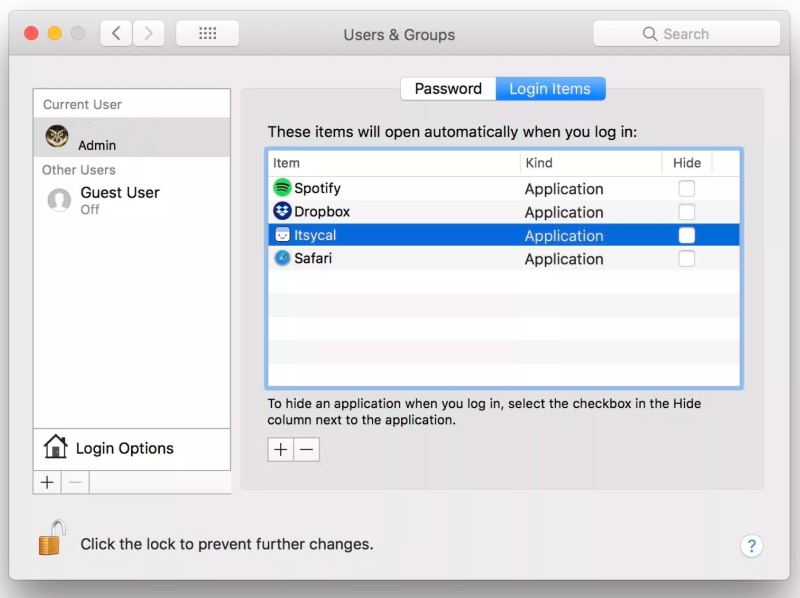
Per altre informazioni sull'impostazione che è possibile configurare, vedere Impostazioni delle funzionalità del dispositivo macOS.
Questa funzionalità si applica a:
- macOS
Registrazione dei dispositivi
Configurare se la registrazione è disponibile in Portale aziendale per Android e iOS
È possibile configurare se la registrazione dei dispositivi nel Portale aziendale nei dispositivi Android e iOS è disponibile con prompt, disponibile senza richieste o non disponibile per gli utenti. Per trovare queste impostazioni in Intune, passare all'interfaccia di amministrazione Microsoft Intune e selezionare Amministrazione tenant>Personalizzazione>Modifica>registrazione dispositivo.
Il supporto per l'impostazione di registrazione del dispositivo richiede che gli utenti finali dispongano di queste versioni Portale aziendale:
- Portale aziendale in iOS: versione 4.4 o successiva
- Portale aziendale in Android: versione 5.0.4715.0 o successiva
Per altre informazioni sulla personalizzazione Portale aziendale esistente, vedere Come configurare l'app Microsoft Intune Portale aziendale.
Gestione dei dispositivi
Pagina di panoramica del nuovo report Android in Dispositivi Android
È stato aggiunto un report all'interfaccia di amministrazione Microsoft Intune nella pagina di panoramica dei dispositivi Android che mostra il numero di dispositivi Android registrati in ogni soluzione di gestione dei dispositivi. Questo grafico ( come lo stesso grafico già nella console di Azure) mostra i conteggi dei dispositivi registrati dal profilo di lavoro, completamente gestiti, dedicati e dall'amministratore del dispositivo. Per visualizzare il report, scegliere Panoramica di>Dispositivi Android>.
Guida gli utenti della gestione dell'amministratore di dispositivi Android alla gestione dei profili di lavoro
Verrà rilasciata una nuova impostazione di conformità per la piattaforma di amministrazione dei dispositivi Android. Questa impostazione consente di rendere un dispositivo non conforme se è gestito con l'amministratore del dispositivo.
In questi dispositivi non conformi, nella pagina Aggiorna impostazioni dispositivo gli utenti visualizzeranno il messaggio Di installazione di Spostamento in un nuovo dispositivo di gestione . Se toccano il pulsante Risolvi , verranno guidati attraverso:
- Annullamento della registrazione dalla gestione dell'amministratore del dispositivo
- Registrazione nella gestione dei profili di lavoro
- Risoluzione dei problemi di conformità
Google sta riducendo il supporto dell'amministratore dei dispositivi nelle nuove versioni di Android per passare alla gestione dei dispositivi moderna, più completa e più sicura con Android Enterprise. Intune può fornire supporto completo solo per i dispositivi Android gestiti dall'amministratore di dispositivi che eseguono Android 10 e versioni successive fino a Q2 CY2020. I dispositivi gestiti dall'amministratore del dispositivo (ad eccezione di Samsung) che eseguono Android 10 o versioni successive dopo questo periodo non potranno essere completamente gestiti. In particolare, i dispositivi interessati non riceveranno nuovi requisiti per la password.
Per altre informazioni su questa impostazione, vedere Spostare i dispositivi Android dall'amministratore del dispositivo alla gestione dei profili di lavoro.
Nuovo URL per l'interfaccia di amministrazione Microsoft Intune
Per allinearsi all'annuncio di Microsoft Intune in Ignite lo scorso anno, l'URL dell'interfaccia di amministrazione Microsoft Intune (in precedenza Microsoft 365 Gestione dispositivi) è stato modificato in https://intune.microsoft.com.
Modificare l'utente primario per i dispositivi Windows
È possibile modificare l'utente primario per i dispositivi ibridi e Microsoft Entra aggiunti a Windows. A tale scopo, passare a Intune>Dispositivi>Tutti i dispositivi> scelgono unutente primariodelle proprietà> del dispositivo>. Per altre informazioni, vedere Modificare l'utente primario di un dispositivo.
Per questa attività è stata creata anche una nuova autorizzazione controllo degli accessi in base al ruolo (Dispositivi gestiti/Imposta utente primario). L'autorizzazione è stata aggiunta ai ruoli predefiniti, tra cui Helpdesk Operator, School Administrator e Endpoint Security Manager.
Questa funzionalità viene distribuita ai clienti a livello globale in anteprima. La funzionalità verrà visualizzata entro le prossime settimane.
collegamento del tenant Microsoft Intune: Sincronizzazione del dispositivo e azioni del dispositivo
Microsoft Intune riunisce Configuration Manager e Intune in un'unica console. A partire da Configuration Manager versione Technical Preview 2002.2, è possibile caricare i dispositivi Configuration Manager nel servizio cloud ed eseguire azioni nell'interfaccia di amministrazione. Per altre informazioni, vedere Funzionalità in Configuration Manager versione Technical Preview 2002.2.
Prima di installare questo aggiornamento, vedere l'articolo Configuration Manager Technical Preview. Questo articolo illustra i requisiti generali e le limitazioni per l'uso di una technical preview, come eseguire l'aggiornamento tra le versioni e come fornire commenti e suggerimenti.
Azioni remote bulk
È ora possibile eseguire comandi bulk per le azioni remote seguenti: riavvio, ridenominazione, reimpostazione di Autopilot, cancellazione ed eliminazione. Per visualizzare le nuove azioni bulk, passare a Microsoft Intune'interfaccia> di amministrazioneDispositivi>Tutti i dispositivi>Azioni in blocco.
Tutti i dispositivi elencano ricerca, ordinamento e filtro migliorati
L'elenco Tutti i dispositivi è stato migliorato per migliorare le prestazioni, la ricerca, l'ordinamento e il filtro. Per altre informazioni, vedere questo suggerimento per il supporto.
Monitorare e risolvere i problemi
Il Data Warehouse ora fornisce l'indirizzo MAC
Il Intune Data Warehouse fornisce l'indirizzo MAC come nuova proprietà (EthernetMacAddress) nell'entità device per consentire agli amministratori di correlare l'indirizzo mac dell'utente e dell'host. Questa proprietà consente di raggiungere utenti specifici e risolvere gli eventi imprevisti che si verificano in rete. Gli amministratori possono usare questa proprietà anche nei report di Power BI per creare report più completi. Per altre informazioni, vedere l'entità del dispositivo Intune Data Warehouse.
Data Warehouse proprietà di inventario dei dispositivi
Sono disponibili altre proprietà di inventario dei dispositivi usando il Intune Data Warehouse. Le proprietà seguenti vengono ora esposte tramite la raccolta di dispositivi beta:
ethernetMacAddress- Identificatore di rete univoco del dispositivo.model- Modello di dispositivo.office365Version- Versione di Microsoft 365 installata nel dispositivo.windowsOsEdition- Versione del sistema operativo.
Le proprietà seguenti vengono ora esposte tramite la raccolta beta devicePropertyHistory :
physicalMemoryInBytes- Memoria fisica in byte.totalStorageSpaceInBytes- Capacità di archiviazione totale in byte.
Per altre informazioni, vedere MICROSOFT INTUNE DATA WAREHOUSE API.
Guida e supporto dell'aggiornamento del flusso di lavoro per supportare altri servizi
È stata aggiornata la pagina Guida e supporto tecnico nell'interfaccia di amministrazione Microsoft Intune in cui è ora possibile scegliere il tipo di gestione usato. Con questa modifica, è possibile selezionare tra i tipi di gestione seguenti:
- Configuration Manager (include Desktop Analytics)
- Intune
- Co-gestione
Sicurezza
Usare un'anteprima dei criteri incentrati sull'amministratore della sicurezza come parte della sicurezza degli endpoint
Come anteprima pubblica, sono stati aggiunti diversi nuovi gruppi di criteri nel nodo Sicurezza degli endpoint nell'interfaccia di amministrazione Microsoft Intune. Gli amministratori della sicurezza possono usare questi nuovi criteri per concentrarsi su aspetti specifici della sicurezza dei dispositivi per gestire gruppi discreti di impostazioni correlate senza il sovraccarico del corpo dei criteri di Configurazione dispositivo più grande.
Ad eccezione dei nuovi criteri antivirus per Microsoft Defender Antivirus (vedere di seguito), le impostazioni di ogni nuovo criterio e profilo di anteprima sono le stesse impostazioni che è possibile configurare già oggi tramite i profili di configurazione del dispositivo.
Di seguito sono riportati i nuovi tipi di criteri disponibili in anteprima e i relativi tipi di profilo disponibili:
Antivirus (anteprima):
Macos:
- Antivirus: gestire le impostazioni dei criteri antivirus per macOS per gestire Microsoft Defender per endpoint per Mac.
Windows 10 e versioni successive:
Microsoft Defender Antivirus: gestire le impostazioni dei criteri antivirus per la protezione cloud, le esclusioni antivirus, la correzione, le opzioni di analisi e altro ancora.
Il profilo antivirus per Microsoft Defender Antivirus è un'eccezione che introduce una nuova istanza delle impostazioni presenti come parte di un profilo di restrizione del dispositivo. Queste nuove impostazioni antivirus:
- Sono le stesse impostazioni trovate nelle restrizioni del dispositivo, ma supportano una terza opzione per la configurazione che non è disponibile se configurata come restrizione del dispositivo.
- Applicare ai dispositivi co-gestiti con Configuration Manager, quando il dispositivo di scorrimento del carico di lavoro di co-gestione per Endpoint Protection è impostato su Intune.
Pianificare l'uso del nuovo profilo Antivirus>Microsoft Defender Antivirus anziché configurarli tramite un profilo di restrizione del dispositivo.
Sicurezza di Windows esperienza: gestire le impostazioni di Sicurezza di Windows che gli utenti finali possono visualizzare nel Centro sicurezza Microsoft Defender e le notifiche ricevute. Queste impostazioni rimangono invariate rispetto alle impostazioni disponibili come profilo endpoint di configurazione del dispositivo.
Crittografia disco (anteprima)::
- Macos:
- FileVault
- Windows 10 e versioni successive:
- BitLocker
- Macos:
Firewall (anteprima):
- Macos:
- firewall macOS
- Windows 10 e versioni successive:
- Microsoft Defender Firewall
- Macos:
Rilevamento e risposta degli endpoint (anteprima):Endpoint detection and response (Preview):
- Windows 10 e versioni successive: -Windows 10 Intune
Riduzione della superficie di attacco (anteprima):
- Windows 10 e versioni successive:
- Isolamento di app e browser
- Protezione sul Web
- Controllo delle applicazioni
- Regole per la riduzione della superficie di attacco
- Controllo dispositivo
- Protezione dagli exploit
- Windows 10 e versioni successive:
Protezione dell'account (anteprima):
- Windows 10 e versioni successive:
- Protezione dell'account
- Windows 10 e versioni successive:
Febbraio 2020
Gestione dell’app
app Microsoft Defender per endpoint per macOS
Intune offre un modo semplice per distribuire l'app Microsoft Defender per endpoint per macOS nei dispositivi Mac gestiti. Per altre informazioni, vedere Aggiungere Microsoft Defender per endpoint ai dispositivi macOS usando Microsoft Intune e Microsoft Defender per endpoint per Mac.
Miglioramenti dell'esperienza utente di macOS Portale aziendale
Sono stati apportati miglioramenti all'esperienza di registrazione dei dispositivi macOS e all'app Portale aziendale per Mac. Verranno visualizzati i miglioramenti seguenti:
- Una migliore esperienza di Microsoft AutoUpdate durante la registrazione che garantirà agli utenti la versione più recente del Portale aziendale.
- Passaggio di controllo della conformità avanzata durante la registrazione.
- Supporto per gli ID eventi imprevisti copiati, in modo che gli utenti possano inviare gli errori dai dispositivi al team di supporto aziendale più velocemente.
Per altre informazioni sulla registrazione e sull'app Portale aziendale per Mac, vedere Registrare il dispositivo macOS usando l'app Portale aziendale.
Protezione di app criteri per Better Mobile ora supporta iOS e iPadOS
Nell'ottobre 2019, Intune criterio di protezione delle app ha aggiunto la possibilità di usare i dati dei partner Microsoft Threat Defense. Con questo aggiornamento, è possibile usare un criterio di protezione delle app per bloccare o cancellare selettivamente i dati aziendali degli utenti in base all'integrità di un dispositivo usando Better Mobile in iOS e iPadOS. Per altre informazioni, vedere Create criteri di protezione delle app Mobile Threat Defense con Intune.
Microsoft Edge versione 77 e successive nei dispositivi Windows 10
Intune supporta ora la disinstallazione di Microsoft Edge versione 77 e successive nei dispositivi Windows 10. Per altre informazioni, vedere Aggiungere Microsoft Edge per Windows 10 a Microsoft Intune.
Schermata rimossa da Portale aziendale, registrazione del profilo di lavoro Android
La schermata What's next? è stata rimossa dal flusso di registrazione del profilo di lavoro Android in Portale aziendale per semplificare l'esperienza utente. Passare a Registra con il profilo di lavoro Android per visualizzare il flusso di registrazione aggiornato del profilo di lavoro Android.
prestazioni migliorate dell'app Portale aziendale
L'app Portale aziendale è stata aggiornata per supportare prestazioni migliorate per i dispositivi che usano processori ARM64, ad esempio il Surface Pro X. In precedenza, il Portale aziendale gestito in modalità ARM32 emulata. Ora, nella versione 10.4.7080.0 e successive, l'app Portale aziendale viene compilata in modo nativo per ARM64. Per altre informazioni sull'app Portale aziendale, vedere Come configurare l'app Microsoft Intune Portale aziendale.
Nuova app di Office di Microsoft
La nuova app di Office di Microsoft è ora disponibile a livello generale per il download e l'uso. L'app di Office è un'esperienza consolidata in cui gli utenti possono lavorare in Word, Excel e PowerPoint all'interno di una singola app. È possibile impostare come destinazione l'app con un criterio di protezione delle app per garantire che i dati a cui si accede siano protetti.
Per altre informazioni, vedere Come abilitare Intune criteri di protezione delle app con l'app office per dispositivi mobili in anteprima.
Configurazione delle periferiche
Abilitare il controllo degli accessi di rete (NAC) con Cisco AnyConnect VPN nei dispositivi iOS
Nei dispositivi iOS è possibile creare un profilo VPN e usare tipi di connessione diversi, tra cui Cisco AnyConnect (Configurazione>dispositivi>Create>iOS per la VPN della piattaforma > per il tipo di > profilo Cisco AnyConnect per il tipo di connessione).
È possibile abilitare il controllo degli accessi di rete (NAC) con Cisco AnyConnect. Per usare questa funzionalità:
- In Guida all'amministratore del motore di Cisco Identity Services usare la procedura descritta in Configurazione di Microsoft Intune come server MDM per configurare il motore di Cisco Identity Services (ISE) in Azure.
- Nel profilo di configurazione del dispositivo Intune selezionare l'impostazione Abilita rete Controllo di accesso (NAC).
Per visualizzare tutte le impostazioni VPN disponibili, passare a Configurare le impostazioni VPN nei dispositivi iOS.
Registrazione dei dispositivi
Numero di serie nella pagina Del certificato push MDM Apple
La pagina Apple MDM Push certificate (Certificato push MDM Apple) ora mostra il numero di serie. Il numero di serie è necessario per ottenere nuovamente l'accesso al certificato Apple MDM Push se l'accesso all'ID Apple che ha creato il certificato viene perso. Per visualizzare il numero di serie, passare a Dispositivi>iOS> registrazione >iOSCertificato Apple MDM Push.
Gestione dei dispositivi
Nuove opzioni di pianificazione degli aggiornamenti per il push degli aggiornamenti del sistema operativo nei dispositivi iOS/iPadOS registrati
Quando si pianificano gli aggiornamenti del sistema operativo per dispositivi iOS/iPadOS, è possibile scegliere tra le opzioni seguenti. Queste opzioni si applicano ai dispositivi che hanno usato i tipi di registrazione Apple Business Manager o Apple School Manager.
- Aggiornamento al successivo check-in
- Aggiornamento durante l'ora pianificata
- Aggiornamento al di fuori dell'ora pianificata
Per le ultime due opzioni, è possibile creare più finestre temporali.
Per visualizzare le nuove opzioni, passare all'interfaccia > di amministrazione Intune DevicesiOSUpdate policies for iOS/iPadOS Create profile (Criteri > di aggiornamento iOS > per iOS/iPadOS >Create profilo.
Scegliere quali aggiornamenti di iOS/iPadOS eseguire il push nei dispositivi registrati
È possibile scegliere un aggiornamento iOS/iPadOS specifico (ad eccezione dell'aggiornamento più recente) per eseguire il push nei dispositivi registrati tramite Apple Business Manager o Apple School Manager. Tali dispositivi devono avere un criterio di configurazione del dispositivo impostato per ritardare la visibilità dell'aggiornamento software per un certo numero di giorni. Per visualizzare questa funzionalità, passare al profilo Intune'interfaccia di amministrazione Dispositivi iOS Update policies for iOS/iPadOS Create profile .to see this feature, go to the Intune admin center >Devices>iOS>Update policies for iOS/iPadOS>Create profile.
Esporta dall'elenco Tutti i dispositivi ora in formato CSV compresso
Le esportazioni dalla pagina Dispositivi>Tutti i dispositivi sono ora in formato CSV compresso.
Windows 7 termina il supporto esteso
Windows 7 ha raggiunto la fine del supporto esteso il 14 gennaio 2020. Intune supporto deprecato per i dispositivi che eseguono Windows 7 contemporaneamente. L'assistenza tecnica e gli aggiornamenti automatici che consentono di proteggere il PC non sono più disponibili. È consigliabile eseguire l'aggiornamento a Windows 10. Per altre informazioni, vedere il post di blog Pianificare le modifiche.
Sicurezza dei dispositivi
Esperienza di creazione di report Intune migliorata
Intune offre ora un'esperienza di creazione di report migliorata. Sono disponibili nuovi tipi di report, una migliore organizzazione dei report, visualizzazioni più mirate, funzionalità di report migliorate e dati più coerenti e tempestivi. L'esperienza di creazione di report passerà dall'anteprima pubblica alla disponibilità generale.The reporting experience will move from public preview to GA (general availability). Inoltre, la versione ga fornirà supporto per la localizzazione, correzioni di bug, miglioramenti della progettazione e dati aggregati sulla conformità dei dispositivi nei riquadri nell'interfaccia di amministrazione Microsoft Intune.
I nuovi tipi di report sono incentrati sulle informazioni seguenti:
- Operativo : fornisce nuovi record con un focus negativo sull'integrità.
- Organizzazione : fornisce un riepilogo più ampio dello stato complessivo.
- Cronologico : fornisce modelli e tendenze in un periodo di tempo.
- Specialista : consente di usare dati non elaborati per creare report personalizzati.
Il primo set di nuovi report è incentrato sulla conformità dei dispositivi. Per altre informazioni, vedere Blog - Microsoft Intune reporting framework e report di Intune.
Consolidato il percorso delle baseline di sicurezza nell'interfaccia utente
Sono stati consolidati i percorsi per trovare le baseline di sicurezza nell'interfaccia di amministrazione Microsoft Intune rimuovendo le baseline di sicurezza da diverse posizioni dell'interfaccia utente. Per trovare le baseline di sicurezza, è ora possibile usare il percorso seguente: Baseline di sicurezza>degli endpoint.
Supporto esteso per i certificati PKCS importati
È stato esteso il supporto per l'uso di certificati PKCS importati per supportare i dispositivi Android Enterprise completamente gestiti. In genere, l'importazione di certificati PFX viene usata per scenari di crittografia S/MIME, in cui i certificati di crittografia di un utente sono necessari in tutti i dispositivi in modo che possa verificarsi la decrittografia della posta elettronica.
Le piattaforme seguenti supportano l'importazione di certificati PFX:
- Android - Amministratore del dispositivo
- Android Enterprise - Completamente gestito
- Android Enterprise - Profilo di lavoro
- iOS
- Mac
- Windows 10
Visualizzare la configurazione della sicurezza degli endpoint per i dispositivi
È stato aggiornato il nome dell'opzione nell'interfaccia di amministrazione Microsoft Intune per visualizzare le configurazioni di sicurezza degli endpoint applicabili a un dispositivo specifico. Questa opzione viene rinominata in Configurazione sicurezza endpoint perché mostra le baseline di sicurezza applicabili e altri criteri creati al di fuori delle baseline di sicurezza. In precedenza, questa opzione era denominata Baseline di sicurezza.
Controllo dell'accesso basato sui ruoli
Intune Modifiche all'interfaccia utente dei ruoli in arrivo
L'interfaccia utente per Microsoft Intune'interfaccia> di amministrazioneRuoli diamministrazione> del tenant è stata migliorata per una progettazione più intuitiva e intuitiva. Questa esperienza fornisce le stesse impostazioni e gli stessi dettagli usati ora, tuttavia la nuova esperienza usa un processo simile a una procedura guidata.
Gennaio 2020
Gestione dell’app
Intune supporto per il canale di distribuzione di Microsoft Edge versione 77 per macOS
Microsoft Intune supporta ora il canale di distribuzione stabile per l'app Microsoft Edge per macOS. Il canale Stabile è il canale consigliato per la distribuzione di Microsoft Edge in ambienti aziendali. Viene aggiornato ogni sei settimane, ogni versione include miglioramenti dal canale Beta . Oltre ai canali Stabile e Beta, Intune supporta un canale di sviluppo. L'anteprima pubblica offre canali stabili e di sviluppo per Microsoft Edge versione 77 e successive per macOS. Gli aggiornamenti automatici del browser sono attivati per impostazione predefinita. Per altre informazioni, vedere Aggiungere Microsoft Edge per dispositivi macOS usando Microsoft Intune.
Ritiro di Intune Managed Browser
Il Intune Managed Browser verrà ritirato. Usare Microsoft Edge per l'esperienza del browser Intune protetta.
Modifica dell'esperienza utente quando si aggiungono app a Intune
È disponibile una nuova esperienza utente quando si aggiungono app a tramite Intune. Questa esperienza fornisce le stesse impostazioni e gli stessi dettagli usati in precedenza, tuttavia la nuova esperienza segue un processo simile a una procedura guidata prima di aggiungere un'app a Intune. Questa nuova esperienza offre anche una pagina di revisione prima di aggiungere l'app. Nell'interfaccia di amministrazione Microsoft Intune selezionare App>Tutte le app>Aggiungi. Per altre informazioni, vedere Aggiungere app a Microsoft Intune.
Richiedere il riavvio delle app Win32
È possibile richiedere il riavvio di un'app Win32 dopo un'installazione completata. È anche possibile scegliere la quantità di tempo (periodo di tolleranza) prima che venga eseguito il riavvio.
Modifica dell'esperienza utente durante la configurazione delle app in Intune
È disponibile una nuova esperienza utente durante la creazione di criteri di configurazione delle app in Intune. Questa esperienza fornisce le stesse impostazioni e gli stessi dettagli usati in precedenza, ma la nuova esperienza segue un processo simile a una procedura guidata prima di aggiungere un criterio a Intune. Nell'interfaccia di amministrazione Microsoft Intune selezionare Criteri diconfigurazione>delle app>Aggiungi. Per altre informazioni, vedere Criteri di configurazione delle app per Microsoft Intune.
Intune supporto per Microsoft Edge per il canale di distribuzione Windows 10
Microsoft Intune supporta ora il canale di distribuzione stabile per Microsoft Edge (versione 77 e successive) per Windows 10'app. Il canale Stabile è il canale consigliato per la distribuzione di Microsoft Edge per Windows 10 su larga scala negli ambienti Aziendali. Questo canale viene aggiornato ogni sei settimane, ogni versione include miglioramenti del canale Beta . Oltre ai canali Stabile e Beta, Intune supporta un canale di sviluppo. Per altre informazioni, vedere Microsoft Edge per Windows 10 - Configurare le impostazioni dell'app.
Supporto S/MIME per Microsoft Outlook per iOS
Intune supporta la distribuzione di certificati di firma E crittografia S/MIME che possono essere usati con Outlook per iOS nei dispositivi iOS. Per altre informazioni, vedere Etichettatura e protezione della riservatezza in Outlook per iOS e Android.
Memorizzare nella cache il contenuto dell'app Win32 usando il server Microsoft Connected Cache
È possibile installare un server Microsoft Connected Cache nei punti di distribuzione Configuration Manager per memorizzare nella cache Intune contenuto dell'app Win32. Per altre informazioni, vedere Cache connessa Microsoft in Configuration Manager - Supporto per Intune app Win32.
Configurazione delle periferiche
Esperienza migliorata dell'interfaccia utente durante la configurazione Exchange ActiveSync'interfaccia utente del connettore locale
È stata aggiornata l'esperienza per la configurazione del connettore locale Exchange ActiveSync. L'esperienza aggiornata usa un singolo riquadro per configurare, modificare e riepilogare i dettagli dei connettori locali.
Aggiungere impostazioni proxy automatiche ai profili di Wi-Fi per i profili di lavoro Android Enterprise
Nei dispositivi Android Enterprise Work Profile è possibile creare profili Wi-Fi. Quando si sceglie il tipo Wi-Fi Enterprise, è anche possibile immettere il tipo EAP (Extensible Authentication Protocol) usato nella rete Wi-Fi.
Quando si sceglie il tipo Enterprise, è anche possibile immettere le impostazioni proxy automatiche, incluso un URL del server proxy, ad proxy.contoso.comesempio .
Per visualizzare le impostazioni di Wi-Fi correnti che è possibile configurare, passare a Aggiungi impostazioni di Wi-Fi per i dispositivi che eseguono android Enterprise e android kiosk in Microsoft Intune.
Si applica a:
- Profilo di lavoro Android Enterprise
Registrazione dei dispositivi
Bloccare le registrazioni Android per produttore del dispositivo
È possibile impedire la registrazione dei dispositivi in base al produttore del dispositivo. Questa funzionalità si applica all'amministratore di dispositivi Android e ai dispositivi del profilo di lavoro Android Enterprise. Per visualizzare le restrizioni di registrazione, passare allerestrizioni di registrazione deidispositivi>dell'interfaccia> di amministrazione Microsoft Intune.
Miglioramenti all'interfaccia utente del profilo del tipo di registrazione iOS/iPadOS Create
Per la registrazione utente iOS/iPadOS, la pagina Impostazioni del profilo del tipo di registrazione Create è stata semplificata per migliorare il processo di scelta del tipo di registrazione mantenendo allo stesso tempo le stesse funzionalità. Per visualizzare la nuova interfaccia utente, passare a Microsoft Intune'interfaccia> di amministrazioneDispositivi>iOS Tipidi> registrazione >iOS> Create paginaImpostazioniprofilo>. Per altre informazioni, vedere Create un profilo di registrazione utente in Intune.
Gestione dei dispositivi
Nuove informazioni nei dettagli del dispositivo
Le informazioni seguenti sono ora disponibili nella pagina Panoramica per i dispositivi:
- Capacità di memoria (quantità di memoria fisica nel dispositivo)
- Capacità di archiviazione (quantità di archiviazione fisica nel dispositivo)
- Architettura CPU
Azione remota Blocco attivazione bypass iOS rinominata in Disabilita blocco attivazione
L'azione remota Ignora blocco attivazione è stata rinominata in Disabilita blocco attivazione. Per altre informazioni, vedere Disabilitare il blocco attivazione iOS con Intune.
Windows 10 supporto per la distribuzione degli aggiornamenti delle funzionalità per i dispositivi Autopilot
Intune supporta ora la destinazione dei dispositivi registrati di Autopilot usando Windows 10 distribuzioni di aggiornamenti delle funzionalità.
Windows 10 criteri di aggiornamento delle funzionalità non possono essere applicati durante l'esperienza predefinita di Windows Autopilot. Si applicano solo al primo Windows Update analisi dopo che un dispositivo ha completato il provisioning, che in genere è un giorno.
Monitorare e risolvere i problemi
Report di distribuzione di Windows Autopilot (anteprima)
Un nuovo report descrive in dettaglio ogni dispositivo distribuito tramite Windows Autopilot. Per altre informazioni, vedere Report sulla distribuzione di Autopilot.
Controllo dell'accesso basato sui ruoli
Nuovo Intune ruolo predefinito Gestione sicurezza endpoint
È disponibile un nuovo ruolo predefinito Intune: Gestione sicurezza endpoint. Questo nuovo ruolo offre agli amministratori l'accesso completo al nodo Endpoint Manager in Intune e l'accesso pronto solo ad altre aree. Il ruolo è un'espansione del ruolo "Amministratore della sicurezza" da Microsoft Entra ID. Se attualmente si hanno solo amministratori globali come ruoli, non sono necessarie modifiche. Se si usano i ruoli e si vuole la granularità fornita da Endpoint Security Manager, assegnare tale ruolo quando il ruolo è disponibile. Per altre informazioni sui ruoli predefiniti, vedere Controllo degli accessi in base al ruolo.
Windows 10 modelli amministrativi (ADMX) ora supportano i tag di ambito
È ora possibile assegnare tag di ambito ai profili modello amministrativi (ADMX). A tale scopo, passare a Intune>Configurazione> dispositivi > scegliere un profilo di modelli amministrativi nell'elenco >Proprietà>Tag ambito. Per altre informazioni sui tag di ambito, vedere Assegnare tag di ambito ad altri oggetti.
Dicembre 2019
Gestione dell’app
Recuperare la chiave di ripristino personale dai dispositivi macOS crittografati
Gli utenti finali possono recuperare la chiave di ripristino personale (chiave FileVault) usando l'app iOS Portale aziendale. Il dispositivo con la chiave di ripristino personale deve essere registrato con Intune e crittografato con FileVault tramite Intune. Usando l'app iOS Portale aziendale, un utente finale può recuperare la chiave di ripristino personale nel dispositivo macOS crittografato selezionando Recupera chiave di ripristino. È anche possibile recuperare la chiave di ripristino da Intune selezionando Dispositivi>il dispositivo macOS crittografato e registrato Ottenere lachiave di ripristino.> Per altre informazioni su FileVault, vedere Crittografia FileVault per macOS.
App VPP con licenza utente per iOS e iPadOS
Per i dispositivi iOS e iPadOS registrati dall'utente, agli utenti finali non verranno più presentate applicazioni VPP con licenza per dispositivi appena create distribuite come disponibili. Tuttavia, gli utenti finali continueranno a visualizzare tutte le app VPP con licenza utente all'interno del Portale aziendale. Per altre informazioni sulle app VPP, vedere Come gestire le app iOS e macOS acquistate tramite Apple Volume Purchase Program con Microsoft Intune.
Avviso: Windows 10 1703 (RS2) si sposterà dal supporto
A partire dal 9 ottobre 2018, Windows 10 1703 (RS2) è stato spostato dal supporto della piattaforma Microsoft per le edizioni Home, Pro e Pro for Workstations. Per le edizioni Windows 10 Enterprise ed Education, Windows 10 1703 (RS2) è stato spostato dal supporto della piattaforma l'8 ottobre 2019. A partire dal 26 dicembre 2019 verrà aggiornata la versione minima dell'applicazione Windows Portale aziendale a Windows 10 1709 (RS3). I computer che eseguono versioni precedenti alla 1709 non riceveranno più versioni aggiornate per l'applicazione da Microsoft Store. Questa modifica è stata comunicata in precedenza ai clienti che gestiscono versioni precedenti di Windows 10 tramite il centro messaggi. Per altre informazioni, vedere La scheda dei fatti del ciclo di vita di Windows.
Gestione dell’app
Migrazione a Microsoft Edge per scenari di esplorazione gestita
Man mano che ci avviciniamo al ritiro del Intune Managed Browser, sono state apportate modifiche ai criteri di protezione delle app per semplificare i passaggi necessari per spostare gli utenti in Edge. Sono state aggiornate le opzioni per l'impostazione dei criteri di protezione delle app Limitare il trasferimento di contenuto Web con altre app in modo che sia una delle seguenti:
- Qualsiasi app
- Intune Managed Browser
- Microsoft Edge
- Browser non gestito
Quando si seleziona Microsoft Edge, gli utenti finali visualizzeranno la messaggistica di accesso condizionale per notificare loro che Microsoft Edge è necessario per gli scenari di esplorazione gestita. Verrà richiesto di scaricare e accedere a Microsoft Edge con gli account Microsoft Entra, se non hanno già firmato. Questo comportamento equivale ad avere come destinazione le app abilitate per MAM con l'impostazione com.microsoft.intune.useEdge di configurazione dell'app impostata su True. I criteri di protezione delle app esistenti che hanno usato l'impostazione Browser gestiti da criteri ora avranno Intune Managed Browser selezionati e non verrà visualizzata alcuna modifica nel comportamento. Pertanto, gli utenti visualizzeranno la messaggistica per l'uso di Microsoft Edge se è stata impostata l'impostazione di configurazione dell'app useEdge su True. È consigliabile che tutti i clienti che usano scenari di esplorazione gestita aggiornino i criteri di protezione delle app con Limita il trasferimento di contenuto Web con altre app per garantire che gli utenti visualizzano le indicazioni appropriate per la transizione a Microsoft Edge, indipendentemente dall'app da cui avviano i collegamenti.
Configurare il contenuto di notifica dell'app per gli account dell'organizzazione
Intune i criteri di protezione delle app (APP) nei dispositivi Android e iOS consentono di controllare il contenuto delle notifiche dell'app per gli account dell'organizzazione. È possibile selezionare un'opzione (Consenti, Blocca dati organizzazione o Bloccato) per specificare come vengono visualizzate le notifiche per gli account dell'organizzazione per l'app selezionata. Questa funzionalità richiede il supporto delle applicazioni e potrebbe non essere disponibile per tutte le applicazioni abilitate per l'APP. Outlook per iOS versione 4.15.0 (o versione successiva) e Outlook per Android 4.83.0 (o versione successiva) supporteranno questa impostazione. L'impostazione è disponibile nella console, ma la funzionalità inizierà a essere applicata dopo il 16 dicembre 2019. Per altre informazioni sull'APP, vedere Che cosa sono i criteri di protezione delle app?.
Aggiornamento delle icone delle app Microsoft
Le icone usate per le app Microsoft nel riquadro di destinazione dell'app per i criteri di Protezione di app e i criteri di configurazione delle app sono state aggiornate.
Richiedere l'uso di tastiere approvate in Android
Come parte di un criterio di protezione delle app, è possibile specificare l'impostazione Tastiere approvate per gestire quali tastiere Android possono essere usate con le app Android gestite. Quando un utente apre l'app gestita e non usa già una tastiera approvata per tale app, viene richiesto di passare a una delle tastiere approvate già installate nel dispositivo. Se necessario, viene visualizzato un collegamento per scaricare una tastiera approvata da Google Play Store, che può essere installata e configurata. L'utente può modificare i campi di testo in un'app gestita solo quando la tastiera attiva non è una delle tastiere approvate.
Configurazione delle periferiche
Aggiornamenti ai modelli amministrativi per i dispositivi Windows 10
È possibile usare i modelli ADMX in Microsoft Intune per controllare e gestire le impostazioni per Microsoft Edge, Office e Windows. I modelli amministrativi in Intune hanno eseguito gli aggiornamenti delle impostazioni dei criteri seguenti:
- Aggiunta del supporto per Microsoft Edge versioni 78 e 79.
- Include i file ADMX dell'11 novembre 2019 nei file del modello amministrativo (ADMX/ADML) e nello strumento di personalizzazione di Office per Microsoft 365 Apps for enterprise, Office 2019 e Office 2016.
Per altre informazioni sui modelli ADMX in Intune, vedere Usare i modelli di Windows 10 per configurare le impostazioni dei criteri di gruppo in Microsoft Intune.
Si applica a:
- Windows 10 e versioni successive
Esperienza di accesso Single Sign-On aggiornata per app e siti Web nei dispositivi iOS, iPadOS e macOS
Intune sono state aggiunte altre impostazioni di Single Sign-On (SSO) per i dispositivi iOS, iPadOS e macOS. È ora possibile configurare le estensioni dell'app SSO di reindirizzamento scritte dall'organizzazione o dal provider di identità. Usare queste impostazioni per configurare un'esperienza Single Sign-On facile per app e siti Web che usano metodi di autenticazione moderni, ad esempio OAuth e SAML2.
Queste nuove impostazioni si espandono sulle impostazioni precedenti per le estensioni dell'app SSO e l'estensione Kerberos predefinita di Apple (Configurazione>dispositivi>Create>iOS/iPadOS o macOS per il tipo di > piattaforma Funzionalità del dispositivo per il tipo di profilo).
Per visualizzare l'intera gamma di impostazioni dell'estensione dell'app SSO che è possibile configurare, passare a SSO in iOS e SSO in macOS.
Si applica a:
- iOS/iPadOS
- macOS
Sono state aggiornate due impostazioni di restrizione del dispositivo per i dispositivi iOS e iPadOS per correggerne il comportamento
Per i dispositivi iOS, è possibile creare profili di restrizione dei dispositivi che consentono gli aggiornamenti PKI over-the-air e blocca la modalità con restrizioni USB (Configurazione>dispositivi>Create>iOS/iPadOS per la piattaforma >Restrizioni del dispositivo per il tipo di profilo). Prima di questa versione, le impostazioni e le descrizioni dell'interfaccia utente per le impostazioni seguenti non erano corrette e ora sono state corrette. A partire da questa versione, il comportamento delle impostazioni è il seguente:
Blocca gli aggiornamenti PKI in modalità over-the-air: Blocca impedisce agli utenti di ricevere aggiornamenti software a meno che il dispositivo non sia connesso a un computer. Non configurato (impostazione predefinita): consente a un dispositivo di ricevere aggiornamenti software senza essere connesso a un computer.
- In precedenza, questa impostazione consente di configurarla come: Consenti, che consente agli utenti di ricevere gli aggiornamenti software senza connettere i propri dispositivi a un computer. Consenti accessori USB mentre il dispositivo è bloccato: Consenti consente agli accessori USB di scambiare dati con un dispositivo bloccato da più di un'ora. Non configurato (impostazione predefinita) non aggiorna la modalità con restrizioni USB nel dispositivo e agli accessori USB verrà impedito di trasferire i dati dal dispositivo se bloccato per più di un'ora.
- In precedenza, questa impostazione consente di configurarla come: Blocca per disabilitare la modalità con restrizioni USB nei dispositivi con supervisione.
Per altre informazioni sull'impostazione che è possibile configurare, vedere Impostazioni del dispositivo iOS e iPadOS per consentire o limitare le funzionalità usando Intune.
Questa funzionalità si applica a:
- Sistema operativo/iPadOS
Impedire agli utenti di configurare le credenziali del certificato nell'archivio chiavi gestito nei dispositivi proprietari di dispositivi Android Enterprise
Nei dispositivi proprietari di dispositivi Android Enterprise è possibile configurare una nuova impostazione che impedisce agli utenti di configurare le credenziali del certificato nell'archivio chiavi gestito (Configurazione>dispositivi>Create>Android Enterprise per la piattaforma >Device Owner Only > Device Restrictions per il tipo di > profilo Users + Accounts).
Nuove licenze di co-gestione Microsoft Configuration Manager
Configuration Manager i clienti con Software Assurance possono ottenere Intune co-gestione per i PC Windows 10 senza dover acquistare un'altra licenza Intune per la co-gestione. I clienti non devono più assegnare le singole licenze Intune/EMS agli utenti finali per la co-gestione dei Windows 10.
- I dispositivi gestiti da Configuration Manager e registrati nella co-gestione hanno quasi gli stessi diritti di Intune PC autonomi gestiti da MDM. Tuttavia, dopo la reimpostazione non è possibile effettuare di nuovo il provisioning usando Autopilot.
- Windows 10 dispositivi registrati in Intune con altri mezzi richiedono licenze Intune complete.
- I dispositivi in altre piattaforme richiedono ancora licenze di Intune complete.
Per altre informazioni, vedere Condizioni di licenza.
Gestione dei dispositivi
Azione di cancellazione protetta ora disponibile
È ora possibile usare l'azione Cancella dispositivo per eseguire una cancellazione protetta di un dispositivo. Le cancellazioni protette sono le stesse delle cancellazioni standard, ad eccezione del fatto che non possono essere aggirate spegnendo il dispositivo. Una cancellazione protetta continuerà a provare a reimpostare il dispositivo fino a quando non avrà esito positivo. In alcune configurazioni, questa azione potrebbe lasciare il dispositivo non in grado di riavviare. Per altre informazioni, vedere Ritirare o cancellare i dispositivi.
Indirizzo MAC Ethernet del dispositivo aggiunto alla pagina Panoramica del dispositivo
È ora possibile visualizzare l'indirizzo MAC Ethernet di un dispositivo nella pagina dei dettagli del dispositivo (Dispositivi>Tutti i dispositivi> scelgono una panoramica del dispositivo>.
Sicurezza dei dispositivi
Esperienza migliorata in un dispositivo condiviso quando sono abilitati i criteri di accesso condizionale basato su dispositivo
È stata migliorata l'esperienza in un dispositivo condiviso con più utenti destinati ai criteri di accesso condizionale basato su dispositivo controllando la valutazione di conformità più recente per l'utente quando si applicano i criteri. Per altre informazioni, vedere gli articoli di panoramica seguenti:
Usare i profili certificato PKCS per effettuare il provisioning dei dispositivi con certificati
È ora possibile usare i profili certificato PKCS per rilasciare certificati ai dispositivi che eseguono Android for Work, iOS/iPadOS e Windows, se associati a profili come quelli per Wi-Fi e VPN. In precedenza queste tre piattaforme supportavano solo i certificati basati sull'utente, con il supporto basato su dispositivo limitato a macOS.
Nota
I profili certificato PKCS non sono supportati con i profili Wi-Fi. Usare invece i profili certificato SCEP quando si usa un tipo EAP.
Per usare un certificato basato su dispositivo, durante la creazione di un profilo certificato PKCS per le piattaforme supportate, selezionare Impostazioni. Verrà ora visualizzata l'impostazione per Tipo di certificato, che supporta le opzioni per Dispositivo o Utente.
Monitorare e risolvere i problemi
Log di controllo centralizzati
Una nuova esperienza centralizzata dei log di controllo raccoglie ora i log di controllo per tutte le categorie in un'unica pagina. È possibile filtrare i log per ottenere i dati che si sta cercando. Per visualizzare i log di controllo, passare a Amministrazione> tenantLog di controllo.
Informazioni sui tag di ambito incluse nei dettagli dell'attività del log di controllo
I dettagli dell'attività del log di controllo includono ora le informazioni sui tag di ambito (per Intune oggetti che supportano i tag di ambito). Per altre informazioni sui log di controllo, vedere Usare i log di controllo per tenere traccia e monitorare gli eventi.
Novembre 2019
Gestione dell’app
Aggiornamento dell'interfaccia utente durante la cancellazione selettiva dei dati dell'app
L'interfaccia utente per cancellare selettivamente i dati dell'app in Intune è stata aggiornata. Le modifiche dell'interfaccia utente includono:
- Un'esperienza semplificata usando un formato di tipo procedura guidata condensato all'interno di un riquadro.
- Aggiornamento del flusso di creazione per includere le assegnazioni.
- Pagina riepilogata di tutti gli elementi impostati durante la visualizzazione delle proprietà, prima di creare un nuovo criterio o quando si modifica una proprietà. Inoltre, quando si modificano le proprietà, il riepilogo visualizzerà solo un elenco di elementi della categoria di proprietà da modificare.
Per altre informazioni, vedere Come cancellare solo i dati aziendali dalle app gestite da Intune.
Supporto della tastiera di terze parti per iOS e iPadOS
Nel marzo 2019 è stata annunciata la rimozione del supporto per l'impostazione dei criteri di Protezione di app iOS per le tastiere di terze parti. La funzionalità torna a Intune con il supporto di iOS e iPadOS. Per abilitare questa impostazione, visitare la scheda Protezione dati di un criterio di protezione delle app iOS/iPadOS nuovo o esistente e trovare l'impostazione Tastiere di terze parti in Trasferimento dati.
Il comportamento di questa impostazione di criteri differisce leggermente dall'implementazione precedente. Nelle app multi-identità che usano SDK versione 12.0.16 e successive, destinate ai criteri di protezione delle app con questa impostazione configurata su Blocca, gli utenti finali non potranno scegliere tastiere di terze parti/partner sia nell'organizzazione che negli account personali. Le app che usano sdk versioni 12.0.12 e precedenti continueranno a mostrare il comportamento documentato nel titolo del post di blog, Problema noto: Le tastiere di terze parti non sono bloccate in iOS per gli account personali.
Esperienza di registrazione macOS migliorata in Portale aziendale
L'esperienza di registrazione Portale aziendale per macOS prevede un processo di registrazione più semplice che si allinea più strettamente all'esperienza di registrazione Portale aziendale per iOS. Gli utenti del dispositivo ora visualizzano:
- Un'interfaccia utente più elegante.
- Elenco di controllo per la registrazione migliorato.
- Istruzioni più chiare su come registrare i dispositivi.
- Opzioni di risoluzione dei problemi migliorate.
App Web avviate dall'app Windows Portale aziendale
Gli utenti finali possono ora avviare app Web direttamente dall'app Windows Portale aziendale. Gli utenti finali possono selezionare l'app Web e quindi scegliere l'opzione Apri nel browser. L'URL Web pubblicato viene aperto direttamente in un Web browser. Questa funzionalità verrà implementata nella prossima settimana. Per altre informazioni sulle app Web, vedere Aggiungere app Web a Microsoft Intune.
Nuova colonna del tipo di assegnazione in Portale aziendale per Windows 10
La colonna Portale aziendale > Tipodi assegnazioneapp> installate è stata rinominata in Obbligatorio dall'organizzazione. In tale colonna, gli utenti visualizzeranno un valore Sì o No per indicare che un'app è obbligatoria o resa facoltativa dalla propria organizzazione. Queste modifiche sono state apportate perché gli utenti del dispositivo erano confusi riguardo al concetto di app disponibili. Gli utenti possono trovare altre informazioni sull'installazione di app da Portale aziendale in Installare e condividere app nel dispositivo. Per altre informazioni sulla configurazione dell'app Portale aziendale per gli utenti, vedere Come configurare l'app Microsoft Intune Portale aziendale.
Configurazione delle periferiche
Gruppi di utenti macOS di destinazione per richiedere la gestione jamf
È possibile scegliere come destinazione gruppi specifici di utenti che otterranno i dispositivi macOS gestiti da Jamf. Questa destinazione consente di applicare l'integrazione di conformità Jamf a un subset di dispositivi macOS mentre altri dispositivi sono gestiti da Intune. Se si usa già l'integrazione Jamf, il gruppo Tutti gli utenti sarà destinato all'integrazione per impostazione predefinita.
Nuove impostazioni di Exchange ActiveSync durante la creazione di un profilo di configurazione del dispositivo Email nei dispositivi iOS
Nei dispositivi iOS/iPadOS è possibile configurare la connettività di posta elettronica in un profilo di configurazione del dispositivo (Configurazione>dispositivi>Create>iOS/iPadOS per la piattaforma >Email per il tipo di profilo).
Sono disponibili nuove impostazioni Exchange ActiveSync, tra cui:
- Dati di Exchange da sincronizzare: scegliere i servizi di Exchange da sincronizzare (o bloccare la sincronizzazione) per Calendario, Contatti, Promemoria, Note e Email.
- Consenti agli utenti di modificare le impostazioni di sincronizzazione: consente agli utenti (o bloccano) di modificare le impostazioni di sincronizzazione per questi servizi nei propri dispositivi.
Per altre informazioni su queste impostazioni, vedere Email impostazioni del profilo per i dispositivi iOS in Intune.
Si applica a:
- iOS 13.0 e versioni successive
- iPadOS 13.0 e versioni successive
Impedire agli utenti di aggiungere account Google personali a dispositivi Android Enterprise completamente gestiti e dedicati
Nei dispositivi Android Enterprise completamente gestiti e dedicati è disponibile una nuova impostazione che impedisce agli utenti di creare account Google personali (Configurazione> dispositivi Create Android Enterprise per la piattaforma Device Owner Only Device Restrictions for profile type Users and Accounts settings Personal Google Accounts(Configurazione dispositivi)> per la piattaforma Device Owner Only Device Restrictions for profile type Users and Accounts settingsPersonal Google Accounts (Configurazione dispositivi) per la piattaforma Device Owner Only > Device Restrictions for profile type >Users and Accounts settings> Personal Google Accounts (Configurazione dispositivi>).>
Per visualizzare le impostazioni che è possibile configurare, passare a Impostazioni dispositivo Android Enterprise per consentire o limitare le funzionalità usando Intune.
Si applica a:
- Dispositivi Android Enterprise completamente gestiti
- Dispositivi android enterprise dedicati
L'impostazione di registrazione lato server per i comandi Siri viene rimossa nel profilo delle restrizioni dei dispositivi iOS/iPadOS
Nei dispositivi iOS e iPadOS, l'impostazione registrazione lato server per i comandi Siri viene rimossa dall'interfaccia di amministrazione di Microsoft Intune (Configurazione>dispositivi>Create>iOS/iPadOS per la piattaforma >Restrizioni del dispositivo per le app predefinite di tipo > profilo).
Questa impostazione non ha alcun effetto sui dispositivi. Per rimuovere l'impostazione dai profili esistenti, aprire il profilo, apportare eventuali modifiche e quindi salvare il profilo. Il profilo viene aggiornato e l'impostazione viene eliminata dai dispositivi.
Per visualizzare tutte le impostazioni che è possibile configurare, vedere Impostazioni del dispositivo iOS e iPadOS per consentire o limitare le funzionalità usando Intune.
Si applica a:
- iOS/iPadOS
Windows 10 aggiornamenti delle funzionalità (anteprima pubblica)
È ora possibile distribuire Windows 10 aggiornamenti delle funzionalità nei dispositivi Windows 10. Windows 10 gli aggiornamenti delle funzionalità sono un nuovo criterio di aggiornamento software che imposta la versione di Windows 10 in cui si desidera installare e mantenere i dispositivi. È possibile usare questo nuovo tipo di criteri insieme agli anelli di aggiornamento Windows 10 esistenti.
I dispositivi che ricevono Windows 10 criterio di aggiornamento delle funzionalità installano la versione specificata di Windows e rimangono in tale versione fino a quando i criteri non vengono modificati o rimossi. I dispositivi che eseguono una versione successiva di Windows rimangono nella versione corrente. I dispositivi che si trovano in una versione specifica di Windows possono comunque installare gli aggiornamenti di qualità e sicurezza per tale versione da Windows 10 anelli di aggiornamento.
Questo nuovo tipo di criteri inizia a essere implementato nei tenant questa settimana. Se questo criterio non è ancora disponibile per il tenant, sarà presto disponibile.
Aggiungere e modificare le informazioni chiave nei file plist per le applicazioni macOS
Nei dispositivi macOS è ora possibile creare un profilo di configurazione del dispositivo che carica un file dell'elenco delle proprietà (con estensione plist) associato a un'app o al dispositivo (Configurazione>dispositivi>Create>macOS per il file delle preferenze della piattaforma > per il tipo di profilo).
Solo alcune app supportano le preferenze gestite e queste app potrebbero non consentire di gestire tutte le impostazioni. Assicurarsi di caricare un file dell'elenco delle proprietà che configura le impostazioni del canale del dispositivo, non le impostazioni del canale utente.
Per altre informazioni su questa funzionalità, vedere Aggiungere un file di elenco di proprietà ai dispositivi macOS usando Microsoft Intune.
Si applica a:
- Dispositivi macOS che eseguono 10.7 e versioni successive
Gestione dei dispositivi
Modificare il valore del nome del dispositivo per i dispositivi Autopilot
È possibile modificare il valore Nome dispositivo per Microsoft Entra dispositivi Autopilot aggiunti. Per altre informazioni, vedere Modificare gli attributi del dispositivo Autopilot.
Modificare il valore del tag di gruppo per i dispositivi Autopilot
È possibile modificare il valore del tag di gruppo per i dispositivi Autopilot. Per altre informazioni, vedere Modificare gli attributi del dispositivo Autopilot.
Monitorare e risolvere i problemi
Esperienza di supporto aggiornata
A partire da oggi, un'esperienza nella console aggiornata e semplificata per ottenere assistenza e supporto per Intune viene distribuita nei tenant. Se questa nuova esperienza non è ancora disponibile, sarà presto disponibile.
Sono stati migliorati la ricerca nella console e il feedback per i problemi comuni e il flusso di lavoro usato per contattare il supporto tecnico. Quando si apre un problema di supporto, vengono visualizzate stime in tempo reale per quando ci si può aspettare un callback o una risposta tramite posta elettronica. I clienti del supporto Premier e Unified possono specificare una gravità per il problema, per ottenere supporto più velocemente.
Esperienza di creazione di report Intune migliorata (anteprima pubblica)
Intune offre ora un'esperienza di creazione di report migliorata. Include nuovi tipi di report, una migliore organizzazione dei report, visualizzazioni più mirate, funzionalità di report migliorate e dati più coerenti e tempestivi. I nuovi tipi di report sono incentrati su:
- Operativo : fornisce nuovi record con un focus negativo sull'integrità.
- Organizzazione : fornisce un riepilogo più ampio dello stato complessivo.
- Cronologico : fornisce modelli e tendenze in un periodo di tempo.
- Specialista : consente di usare dati non elaborati per creare report personalizzati.
Il primo set di nuovi report è incentrato sulla conformità dei dispositivi. Per altre informazioni, vedere Blog - Microsoft Intune reporting framework e report di Intune.
Controllo dell'accesso basato sui ruoli
Duplicare ruoli personalizzati o predefiniti
È ora possibile copiare ruoli predefiniti e personalizzati. Per altre informazioni, vedere Copiare un ruolo.
Nuove autorizzazioni per il ruolo di amministratore dell'istituto di istruzione
Sono state aggiunte due nuove autorizzazioni, Assegna profilo e Dispositivo di sincronizzazione, al ruolo > di amministratore dell'istituto di istruzione Autorizzazioni>Programmi di registrazione. L'autorizzazione del profilo di sincronizzazione consente agli amministratori del gruppo di sincronizzare i dispositivi Windows Autopilot. L'autorizzazione assegna profilo consente di eliminare i profili di registrazione Apple avviati dall'utente. Consente inoltre di gestire le assegnazioni di dispositivi Autopilot e le assegnazioni del profilo di distribuzione Autopilot. Per un elenco di tutte le autorizzazioni di amministratore dell'istituto di istruzione/amministratore di gruppo, vedere Assegnare amministratori di gruppo.
Sicurezza
Rotazione della chiave di BitLocker
È possibile usare un'azione del dispositivo Intune per ruotare in remoto le chiavi di ripristino di BitLocker per i dispositivi gestiti che eseguono Windows versione 1909 o successiva. Per qualificarsi per la rotazione delle chiavi di ripristino, è necessario configurare i dispositivi per supportare la rotazione delle chiavi di ripristino.
Aggiornamenti alla registrazione dei dispositivi dedicata per supportare la distribuzione dei certificati del dispositivo SCEP
Intune supporta ora la distribuzione di certificati dei dispositivi SCEP nei dispositivi android enterprise dedicati per l'accesso basato su certificati ai profili di Wi-Fi. Per il funzionamento della distribuzione, l'app Microsoft Intune deve essere presente nel dispositivo. Di conseguenza, è stata aggiornata l'esperienza di registrazione per i dispositivi android enterprise dedicati. Le nuove registrazioni iniziano comunque allo stesso modo (con QR, NFC, Zero-touch o identificatore del dispositivo), ma ora hanno un passaggio che richiede agli utenti di installare l'app Intune. I dispositivi esistenti inizieranno a installare automaticamente l'app in sequenza.
Intune log di controllo per la collaborazione business-to-business
La collaborazione business-to-business (B2B) consente di condividere in modo sicuro le applicazioni e i servizi dell'azienda con gli utenti guest di qualsiasi altra organizzazione, mantenendo al tempo stesso il controllo sui propri dati aziendali. Intune supporta ora i log di controllo per gli utenti guest B2B. Ad esempio, quando gli utenti guest apportano modifiche, Intune possono acquisire questi dati tramite i log di controllo. Per altre informazioni, vedere Che cos'è l'accesso utente guest in Microsoft Entra B2B?
Le baseline di sicurezza sono supportate in Microsoft Azure per enti pubblici
Le istanze di Intune ospitate in Microsoft Azure per enti pubblici possono ora usare le baseline di sicurezza per proteggere e proteggere utenti e dispositivi.
Ottobre 2019
Gestione dell’app
Progettazione migliorata dell'elenco di controllo nell'app Portale aziendale per Android
L'elenco di controllo per la configurazione nell'app Portale aziendale per Android è stato aggiornato con un design leggero e nuove icone. Le modifiche sono allineate agli aggiornamenti recenti apportati all'app Portale aziendale per iOS. Per un confronto affiancato delle modifiche, vedi Novità dell'interfaccia utente dell'app. Per un'occhiata ai passaggi di registrazione aggiornati, vedere Registrare con il profilo di lavoro Android e Registrare il dispositivo Android.
App Win32 nei dispositivi in modalità S Windows 10
È possibile installare ed eseguire app Win32 nei dispositivi gestiti in modalità S Windows 10. Per questa attività, è possibile creare uno o più criteri supplementari per la modalità S usando gli strumenti di PowerShell del controllo delle applicazioni (WDAC) Windows Defender. Firmare i criteri supplementari con il portale di firma di Device Guard e quindi caricare e distribuire i criteri tramite Intune. In Intune questa funzionalità viene visualizzata selezionando App> client Windows 10 criteri supplementari S. Per altre informazioni, vedere Abilitare le app Win32 nei dispositivi in modalità S.
Impostare la disponibilità dell'app Win32 in base a una data e un'ora
Gli amministratori possono configurare l'ora di inizio e l'ora di scadenza per un'app Win32 obbligatoria. All'ora di inizio, Intune estensioni di gestione avvierà il download del contenuto dell'app e lo memorizza nella cache. L'app verrà installata all'ora di scadenza. Per le app disponibili, l'ora di inizio determina quando l'app è visibile in Portale aziendale. Per altre informazioni, vedere Intune gestione delle app Win32.
Richiedere il riavvio del dispositivo in base al periodo di tolleranza dopo l'installazione dell'app Win32
È possibile richiedere che un dispositivo venga riavviato dopo l'installazione di un'app Win32. Per altre informazioni, vedere Gestione delle app Win32.
Modalità scura per Portale aziendale iOS
La modalità scura è disponibile per i Portale aziendale iOS. Gli utenti possono scaricare le app aziendali, gestire i dispositivi e ottenere il supporto IT nella combinazione di colori scelta in base alle impostazioni del dispositivo. Il Portale aziendale iOS corrisponderà automaticamente alle impostazioni del dispositivo dell'utente finale per la modalità scura o chiara. Per altre informazioni, vedere Introduzione alla modalità scura in Microsoft Intune Portale aziendale per iOS. Per altre informazioni sul Portale aziendale iOS, vedere Come configurare l'app Microsoft Intune Portale aziendale.
Versione minima dell'app applicata da Android Portale aziendale
Usando l'impostazione Min Portale aziendale versione di un criterio di protezione delle app, è possibile specificare una versione minima specifica del Portale aziendale applicata a un dispositivo dell'utente finale. Questa impostazione di avvio condizionale consente di bloccare l'accesso, cancellare i dati o avvisare come possibili azioni quando il valore non viene soddisfatto. I formati possibili per questo valore seguono [Major].[ Minore], [Maggiore].[ Minore]. [Build], or [Major].[ Minore]. [Build]. [Revisione] Modello.
L'impostazione della versione Min Portale aziendale, se configurata, influirà su qualsiasi utente finale che ottiene la versione 5.0.4560.0 del Portale aziendale e qualsiasi versione futura del Portale aziendale. Questa impostazione non avrà alcun effetto sugli utenti che usano una versione di Portale aziendale precedente alla versione con cui viene rilasciata questa funzionalità. Gli utenti finali che usano gli aggiornamenti automatici delle app nel dispositivo probabilmente non visualizzeranno alcuna finestra di dialogo da questa funzionalità, dato che probabilmente si troveranno nella versione più recente Portale aziendale. Questa impostazione è Android solo con protezione delle app per i dispositivi registrati e non registrati. Per altre informazioni, vedere Impostazioni dei criteri di protezione delle app Android - Avvio condizionale.
Aggiungere app Mobile Threat Defense a dispositivi non registrati
È possibile creare un criterio di protezione delle app Intune che può bloccare o cancellare in modo selettivo i dati aziendali degli utenti in base all'integrità di un dispositivo. L'integrità del dispositivo viene determinata usando la soluzione Mobile Threat Defense (MTD) scelta. Questa funzionalità esiste attualmente con Intune dispositivi registrati come impostazione di conformità del dispositivo. Con questa nuova funzionalità, il rilevamento delle minacce viene esteso da un fornitore di Mobile Threat Defense per funzionare su dispositivi non registrazione. In Android questa funzionalità richiede la Portale aziendale più recente nel dispositivo. In iOS questa funzionalità sarà disponibile per l'uso quando le app integrano l'SDK di Intune più recente (v 12.0.15+). L'articolo Novità verrà aggiornato quando la prima app adotta l'SDK Intune più recente. Le app rimanenti diventeranno disponibili in sequenza. Per altre informazioni, vedere Create criteri di protezione delle app Mobile Threat Defense con Intune.
Report delle app Google Play disponibili per i profili di lavoro Android
Per le installazioni di app disponibili nel profilo di lavoro Android Enterprise, nei dispositivi dedicati e completamente gestiti è possibile visualizzare lo stato di installazione dell'app e la versione installata delle app Google Play gestite. Per altre informazioni, vedere Come monitorare i criteri di protezione delle app, Gestire i dispositivi del profilo di lavoro Android con Intune e il tipo di app Google Play gestita.
Microsoft Edge versione 77 e successive per Windows 10 e macOS (anteprima pubblica)
Microsoft Edge versione 77 e successive sarà disponibile per la distribuzione nei PC che eseguono Windows 10 e macOS.
L'anteprima pubblica offre canali Dev e Beta per Windows 10 e un canale Beta per macOS. La distribuzione è solo in inglese (EN), tuttavia gli utenti finali possono modificare la lingua di visualizzazione nel browser in Impostazioni>lingue. Microsoft Edge è un'app Win32 installata nel contesto di sistema e in architetture simili (app x86 nel sistema operativo x86 e app x64 nel sistema operativo x64). Inoltre, gli aggiornamenti automatici del browser sono attivati per impostazione predefinita e Microsoft Edge non può essere disinstallato. Per altre informazioni, vedere Aggiungere Microsoft Edge per Windows 10 a Microsoft Intune e documentazione di Microsoft Edge.
Aggiornamento all'interfaccia utente di protezione delle app e all'interfaccia utente di provisioning delle app iOS
L'interfaccia utente per creare e modificare i criteri di protezione delle app e i profili di provisioning delle app iOS in Intune è stata aggiornata. Le modifiche dell'interfaccia utente includono:
- Un'esperienza semplificata usando un formato in stile procedura guidata condensato all'interno di un pannello.
- Aggiornamento del flusso di creazione per includere le assegnazioni.
- Pagina riepilogata di tutti gli elementi impostati durante la visualizzazione delle proprietà, prima di creare un nuovo criterio o quando si modifica una proprietà. Inoltre, quando si modificano le proprietà, il riepilogo visualizzerà solo un elenco di elementi della categoria di proprietà da modificare.
Per altre informazioni, vedere Come creare e assegnare criteri di protezione delle app e Usare i profili di provisioning delle app iOS.
scenari guidati Intune
Intune offre ora scenari guidati che consentono di completare un'attività o un set di attività specifico all'interno di Intune. Uno scenario guidato è una serie personalizzata di passaggi (flusso di lavoro) incentrati su un caso d'uso end-to-end. Gli scenari comuni sono definiti in base al ruolo svolto da un amministratore, un utente o un dispositivo nell'organizzazione. Questi flussi di lavoro richiedono in genere una raccolta di profili, impostazioni, applicazioni e controlli di sicurezza accuratamente orchestrati per offrire la migliore esperienza utente e sicurezza. I nuovi scenari guidati includono:
- Distribuire Microsoft Edge per dispositivi mobili
- App sicure di Microsoft Office per dispositivi mobili
- Desktop moderno gestito dal cloud
Per altre informazioni, vedere Intune panoramica degli scenari guidati.
Variabile di configurazione dell'app disponibile
Quando si creano criteri di configurazione dell'app, è possibile includere la AAD_Device_ID variabile di configurazione come parte delle impostazioni di configurazione. In Intune selezionare Criteri diconfigurazione>delle app> clientAggiungi. Immettere i dettagli dei criteri di configurazione e selezionare Impostazioni di configurazione per visualizzare il pannello Impostazioni di configurazione . Per altre informazioni, vedere Criteri di configurazione delle app per dispositivi Android Enterprise gestiti- Usare la finestra di progettazione della configurazione.
Create gruppi di oggetti di gestione denominati set di criteri
I set di criteri consentono di creare un bundle di riferimenti a entità di gestione già esistenti che devono essere identificate, mirate e monitorate come una singola unità concettuale. I set di criteri non sostituiscono i concetti o gli oggetti esistenti. È possibile continuare ad assegnare singoli oggetti in Intune ed è possibile fare riferimento a singoli oggetti come parte di un set di criteri. Pertanto, tutte le modifiche apportate a tali singoli oggetti verranno riflesse nel set di criteri. In Intune selezionare Set di criteri>Create per creare un nuovo set di criteri.
Configurazione delle periferiche
'
Nuovo profilo dell'interfaccia di configurazione del firmware del dispositivo per i dispositivi Windows 10 e versioni successive (anteprima pubblica)
In Windows 10 e versioni successive è possibile creare un profilo di configurazione del dispositivo per controllare le impostazioni e le funzionalità (Configurazione>dispositivi>Create>Windows 10 e versioni successive per la piattaforma). In questo aggiornamento è disponibile un nuovo tipo di profilo dell'interfaccia di configurazione del firmware del dispositivo che consente a Intune di gestire le impostazioni UEFI (BIOS).
Per altre informazioni su questa funzionalità, vedere Usare i profili DFCI nei dispositivi Windows in Microsoft Intune.
Si applica a:
- Windows 10 RS5 (1809) e versioni successive nel firmware supportato
Aggiornamento dell'interfaccia utente per la creazione e la modifica di anelli di aggiornamento Windows 10
È stata aggiornata l'esperienza dell'interfaccia utente per la creazione e la modifica degli anelli di aggiornamento Windows 10 per Intune. Le modifiche apportate all'interfaccia utente includono:
- Formato in stile procedura guidata condensato in un singolo pannello, che elimina l'espansione del pannello visualizzata in precedenza durante la configurazione degli anelli di aggiornamento.
- Il flusso di lavoro modificato include assegnazioni, prima di completare la configurazione iniziale dell'anello.
- Una pagina di riepilogo che è possibile usare per esaminare tutte le configurazioni effettuate prima di salvare e distribuire un nuovo anello di aggiornamento. Quando si modifica un anello di aggiornamento, il riepilogo mostra solo l'elenco di elementi impostati all'interno della categoria di proprietà modificate.
Aggiornamento dell'interfaccia utente per la creazione e la modifica di criteri di aggiornamento software iOS
È stata aggiornata l'esperienza dell'interfaccia utente per la creazione e la modifica dei criteri di aggiornamento software iOS per Intune. Le modifiche apportate all'interfaccia utente includono:
- Formato basato su procedura guidata condensato in un singolo pannello, che elimina l'espansione del pannello visto in precedenza durante la configurazione dei criteri di aggiornamento.
- Il flusso di lavoro modificato include assegnazioni, prima di completare la configurazione iniziale dei criteri.
- Una pagina di riepilogo che è possibile usare per esaminare tutte le configurazioni effettuate prima di salvare e distribuire un nuovo criterio. Quando si modifica un criterio, il riepilogo mostra solo l'elenco di elementi impostati all'interno della categoria di proprietà modificate.
Le impostazioni di riavvio attivate vengono rimosse dagli anelli di Windows Update
Come annunciato in precedenza, gli anelli di aggiornamento Windows 10 di Intune ora supportano le impostazioni per le scadenze e non supportano più il riavvio impegnato. Le impostazioni per Il riavvio attivato non sono più disponibili quando si configurano o si gestiscono gli anelli di aggiornamento in Intune.
Questa modifica è allineata alle recenti modifiche di manutenzione di Windows e nei dispositivi eseguiti Windows 10 1903 o versioni successive, le scadenze sostituiscono le configurazioni per il riavvio in corso.
Impedire l'installazione di app da origini sconosciute nei dispositivi del profilo di lavoro Android Enterprise
Nei dispositivi con profilo di lavoro Android Enterprise, gli utenti non possono mai installare app da origini sconosciute. In questo aggiornamento è disponibile una nuova impostazione: Impedire le installazioni di app da origini sconosciute nel profilo personale. Per impostazione predefinita, questa impostazione impedisce agli utenti di caricare le app da origini sconosciute nel profilo personale del dispositivo.
Per visualizzare l'impostazione che è possibile configurare, passare a Impostazioni dispositivo Android Enterprise per consentire o limitare le funzionalità usando Intune.
Si applica a:
- Profilo di lavoro Android Enterprise
Create un proxy HTTP globale nei dispositivi proprietari di dispositivi Android Enterprise
Nei dispositivi Android Enterprise è possibile configurare un proxy HTTP globale per soddisfare gli standard di esplorazione Web dell'organizzazione (Configurazione>dispositivi>Create>Android Enterprise per la piattaforma Proprietario > del dispositivo > Restrizioni del dispositivo per il tipo di > profilo Connettività). Una volta configurato, tutto il traffico HTTP userà questo proxy.
Per configurare questa funzionalità e visualizzare tutte le impostazioni configurate, passare a Impostazioni dispositivo Android Enterprise per consentire o limitare le funzionalità usando Intune.
Si applica a:
- Proprietario del dispositivo Android Enterprise
L'impostazione Connetti automaticamente viene rimossa nei profili Wi-Fi nell'amministratore di dispositivi Android e in Android Enterprise
Nei dispositivi Android Device Administrator e Android Enterprise è possibile creare un profilo di Wi-Fi per configurare impostazioni diverse (Configurazione>dispositivi>Create>Amministratore di dispositiviAndroid Enterprise o Android Enterprise per la piattaforma >Wi-Fi per il tipo di profilo). In questo aggiornamento l'impostazione Connetti automaticamente viene rimossa perché non è supportata da Android.
Se si usa questa impostazione in un profilo di Wi-Fi, si potrebbe notare che Connect non funziona automaticamente . Non è necessario eseguire alcuna azione, ma tenere presente che questa impostazione viene rimossa nell'interfaccia utente Intune.
Per visualizzare le impostazioni correnti, passare a Impostazioni Wi-Fi Android o Impostazioni di Android Enterprise Wi-Fi.
Si applica a:
- Amministratore del dispositivo Android
- Android Enterprise
Nuove impostazioni di configurazione dei dispositivi per dispositivi iOS e iPadOS con supervisione
Nei dispositivi iOS e iPadOS è possibile creare un profilo per limitare le funzionalità e le impostazioni nei dispositivi (Configurazione>dispositivi>Create>iOS/iPadOS per la piattaforma >Restrizioni del dispositivo per il tipo di profilo). In questo aggiornamento sono disponibili nuove impostazioni che è possibile controllare:
- Accesso all'unità di rete nell'app File
- Accesso all'unità USB nell'app File
- Wi-Fi sempre attivato
Per visualizzare queste impostazioni, passare alle impostazioni del dispositivo iOS per consentire o limitare le funzionalità usando Intune.
Si applica a:
- iOS 13.0 e versioni successive
- iPadOS 13.0 e versioni successive
Registrazione dei dispositivi
Attiva/Disattiva per visualizzare solo la pagina Stato registrazione nei dispositivi di cui è stato effettuato il provisioning in base all'esperienza predefinita (Configurazione guidata)
È ora possibile scegliere di visualizzare solo la pagina Stato registrazione nei dispositivi di cui è stato effettuato il provisioning tramite Configurazione guidata Autopilot.
Per visualizzare il nuovo interruttore, scegliere Intune>Impostazioni>di stato> registrazioneWindows registrazione windows> CreateImpostazioni>profilo>mostra solo la pagina ai dispositivi di cui è stato effettuato il provisioning tramite configurazione guidata.
Specificare le versioni del sistema operativo del dispositivo Android registrate con il profilo di lavoro o la registrazione dell'amministratore del dispositivo
Usando Intune restrizioni relative al tipo di dispositivo, è possibile usare la versione del sistema operativo del dispositivo per specificare quali dispositivi utente useranno la registrazione del profilo di lavoro Android Enterprise o la registrazione dell'amministratore di dispositivi Android. Per altre informazioni, vedere Impostare le restrizioni di registrazione.
Gestione dei dispositivi
Intune supporta iOS 11 e versioni successive
Intune registrazione e Portale aziendale ora supportano le versioni 11 e successive di iOS. Le versioni precedenti non sono supportate.
Nuove restrizioni per la ridenominazione dei dispositivi Windows
Quando si rinomina un dispositivo Windows, è necessario seguire le nuove regole:
- 15 caratteri o meno (deve essere minore o uguale a 63 byte, escluso NULL finale)
- Non null o una stringa vuota
- ASCII consentito: lettere (a-z, A-Z), numeri (0-9) e trattini
- Unicode consentito: characters >= 0x80, deve essere UTF8 valido, deve essere mappabile con IDN (ovvero RtlIdnToNameprepUnicode ha esito positivo; vedere RFC 3492)
- I nomi non devono contenere solo numeri
- Nessun spazio nel nome
- Caratteri non consentiti: { | } ~ [ \ ] ^ ' : ; < = > ? & @ ! " # $ % ` ( ) + / , . _ *)
Per altre informazioni, vedere Rinominare un dispositivo in Intune.
Nuova pagina di panoramica del nuovo report Android nei dispositivi
Un nuovo report nella pagina Panoramica dei dispositivi visualizza il numero di dispositivi Android registrati in ogni soluzione di gestione dei dispositivi. Questo grafico mostra i conteggi dei dispositivi registrati dal profilo di lavoro, completamente gestiti, dedicati e registrati dall'amministratore del dispositivo. Per visualizzare il report, scegliere Intune>Panoramica dei dispositivi>.
Sicurezza dei dispositivi
Baseline di Microsoft Edge (anteprima)
È stata aggiunta un'anteprima della baseline di sicurezza per le impostazioni di Microsoft Edge.
Certificati PKCS per macOS
È ora possibile usare i certificati PKCS con macOS. È possibile selezionare il certificato PKCS come tipo di profilo per macOS e distribuire i certificati utente e dispositivo con campi personalizzati relativi al soggetto e al nome alternativo del soggetto.
Il certificato PKCS per macOS supporta anche una nuova impostazione, Consenti l'accesso a tutte le app. Con questa impostazione, è possibile abilitare l'accesso di tutte le app associate alla chiave privata del certificato. Per altre informazioni su questa impostazione, vedere la documentazione di Apple all'indirizzo https://developer.apple.com/business/documentation/Configuration-Profile-Reference.pdf.
Credenziali derivate per effettuare il provisioning di dispositivi mobili iOS con certificati
Intune supporta l'uso delle credenziali derivate come metodo di autenticazione e per la firma E la crittografia S/MIME per i dispositivi iOS. Le credenziali derivate sono un'implementazione dello standard NIST (National Institute of Standards and Technology) 800-157 per la distribuzione di certificati nei dispositivi.
Le credenziali derivate si basano sull'uso di una scheda PIV (Personal Identity Verification) o common access card (CAC), ad esempio una smart card. Per ottenere una credenziale derivata per il dispositivo mobile, gli utenti iniziano nell'app Portale aziendale e seguono un flusso di lavoro di registrazione univoco per il provider usato. Comuni a tutti i provider è il requisito di usare una smart card in un computer per l'autenticazione al provider di credenziali derivato. Il provider rilascia quindi un certificato al dispositivo derivato dalla smart card dell'utente.
Intune supporta i provider di credenziali derivati seguenti:
- DISA Purebred
- Affidare
- Intercedere
Le credenziali derivate vengono usate come metodo di autenticazione per i profili di configurazione del dispositivo per VPN, Wi-Fi e posta elettronica. È anche possibile usarli per l'autenticazione dell'app e la firma e la crittografia S/MIME.
Per altre informazioni sullo standard, vedere Credenziali PIV derivateall'indirizzo www.nccoe.nist.gov.
Usare API Graph per specificare un nome dell'entità utente locale come variabile per i certificati SCEP
Quando si usa il Intune API Graph, è possibile specificare onPremisesUserPrincipalName come variabile per il nome alternativo soggetto (SAN) per i certificati SCEP.
'Microsoft 365 Gestione dispositivi
Esperienza di amministrazione migliorata in Microsoft 365 Gestione dispositivi
Un'esperienza di amministrazione aggiornata e semplificata è ora disponibile a livello generale nell'area di lavoro specializzata microsoft 365 Gestione dispositivi all'indirizzo https://endpoint.microsoft.com, tra cui:
- Spostamento aggiornato: è disponibile una struttura di spostamento di primo livello semplificata che raggruppa logicamente le funzionalità.
- Nuovi filtri della piattaforma: è possibile selezionare una singola piattaforma, che mostra solo i criteri e le app per la piattaforma selezionata, nelle pagine Dispositivi e app.
- Una nuova home page: visualizzare rapidamente l'integrità del servizio, lo stato del tenant, le notizie e così via nella nuova home page. ' Per altre informazioni su questi miglioramenti, vedere il post di blog Enterprise Mobility + Security sul sito Web Microsoft Tech Community.
Introduzione al nodo Endpoint Security in Microsoft 365 Gestione dispositivi
Il nodo Endpoint Security è ora disponibile a livello generale in Microsoft 365 Gestione dispositivi'area di lavoro specializzata in https://endpoint.microsoft.com, che raggruppa le funzionalità per proteggere gli endpoint, ad esempio:
- Baseline di sicurezza: gruppo preconfigurato di impostazioni che consentono di applicare un gruppo noto di impostazioni e valori predefiniti consigliati da Microsoft.
- Attività di sicurezza: sfruttare Microsoft Defender per La gestione delle minacce e delle vulnerabilità (TVM) degli endpoint e usare Intune per correggere i punti deboli degli endpoint.
- Microsoft Defender per endpoint: Microsoft Defender per endpoint integrata per prevenire violazioni della sicurezza.""
Queste impostazioni continueranno a essere accessibili da altri nodi applicabili, ad esempio i dispositivi. Lo stato configurato corrente sarà lo stesso indipendentemente da dove si accede e si abilitano queste funzionalità.
Per altre informazioni su questi miglioramenti, vedere il post di blog Intune Customer Success nel sito Web Microsoft Tech Community.
Settembre 2019
Gestione dell’app
App lob private di Google Play gestite'
Intune consente ora agli amministratori IT di pubblicare app lob Android private in Google Play gestito tramite un iframe incorporato nella console Intune. In precedenza, gli amministratori IT dovevano pubblicare app LOB direttamente nella console di pubblicazione Play di Google, che richiedeva diversi passaggi e richiedeva molto tempo. Questa nuova funzionalità consente di pubblicare facilmente le app line-of-business con un set minimo di passaggi, senza dover uscire dalla console Intune. Gli amministratori non dovranno più registrarsi manualmente come sviluppatore con Google e non dovranno più pagare la tariffa di registrazione di Google $ 25. Qualsiasi scenario di gestione Android Enterprise che usa Google Play gestito può sfruttare questa funzionalità (profilo di lavoro, dispositivi dedicati, completamente gestiti e non registrati). In Intune selezionare App client>App>aggiungi. Selezionare quindi Google Play gestito nell'elenco Tipo di app . Per altre informazioni sulle app Google Play gestite, vedere Aggiungere app Google Play gestite a dispositivi Android Enterprise con Intune.
Esperienza di Windows Portale aziendale
Il Portale aziendale di Windows è in corso di aggiornamento. È possibile usare più filtri nella pagina App all'interno di Windows Portale aziendale. Anche la pagina Dettagli dispositivo viene aggiornata con un'esperienza utente migliorata. È in corso l'implementazione di questi aggiornamenti a tutti i clienti e ci aspettiamo di essere completati entro la fine della prossima settimana.
Supporto di macOS per le app Web
Le app Web, che consentono di aggiungere un collegamento a un URL sul Web, possono essere installate nel dock usando il Portale aziendale macOS. Gli utenti finali possono accedere all'azione Installa dalla pagina dei dettagli dell'app per un'app Web nel Portale aziendale macOS. Per altre informazioni sul tipo di app collegamento Web, vedere Aggiungere app a Microsoft Intune e Aggiungere app Web a Microsoft Intune.
Supporto macOS per le app VPP
Le app macOS acquistate con Apple Business Manager vengono visualizzate nella console quando i token VPP Apple vengono sincronizzati in Intune. È possibile assegnare, revocare e riassegnare licenze basate su dispositivi e utenti per i gruppi usando la console Intune. Microsoft Intune consente di gestire le app VPP acquistate per l'uso nell'azienda:
- Segnalazione delle informazioni sulle licenze dall'App Store.
- Tenere traccia del numero di licenze usate.
- Consente di impedire l'installazione di più copie dell'app rispetto a quelle dell'organizzazione.
Per altre informazioni su Intune e VPP, vedere Gestire le app e i libri acquistati con volume purchase con Microsoft Intune.
Supporto iframe di Google Play gestito
Intune ora fornisce il supporto per l'aggiunta e la gestione di collegamenti Web direttamente nella console di Intune tramite l'iframe gestito di Google Play. Questa funzionalità consente agli amministratori IT di inviare un URL e un'icona grafica e quindi distribuire tali collegamenti ai dispositivi esattamente come le normali app Android. Qualsiasi scenario di gestione Android Enterprise che usa Google Play gestito può sfruttare questa funzionalità (profilo di lavoro, dispositivi dedicati, completamente gestiti e non registrati). In Intune selezionare App client>App>aggiungi. Selezionare quindi Google Play gestito nell'elenco Tipo di app . Per altre informazioni sulle app Google Play gestite, vedere Aggiungere app Google Play gestite a dispositivi Android Enterprise con Intune.
Installare automaticamente le app LOB Android nei dispositivi Zebra
Quando si installano app line-of-business Android (LOB) nei dispositivi Zebra, anziché richiedere sia il download che l'installazione dell'app LOB, è possibile installare l'app in modo invisibile all'utente. In Intune selezionare App client>App>aggiungi. Nel riquadro Seleziona tipo di app selezionare App line-of-business. Per altre informazioni, vedere Aggiungere un'app line-of-business Android a Microsoft Intune.
Al momento, dopo il download dell'app LOB, nel dispositivo dell'utente verrà visualizzata una notifica di esito positivo del download . La notifica può essere ignorata solo toccando Cancella tutto nell'ombreggiatura della notifica. Questo problema di notifica verrà risolto in una versione futura e l'installazione rimarrà invisibile all'utente senza indicatori visivi.
Operazioni di lettura e scrittura API Graph per le app Intune
Le applicazioni possono chiamare il Intune API Graph con operazioni di lettura e scrittura usando l'identità dell'app senza credenziali utente. Per altre informazioni sull'accesso a Microsoft API Graph per Intune, vedere Uso di Intune in Microsoft Graph.
Condivisione e crittografia dei dati protetti per Intune App SDK per iOS
Il Intune App SDK per iOS userà chiavi di crittografia a 256 bit quando la crittografia è abilitata dai criteri di protezione delle app. Tutte le app dovranno avere un SDK versione 8.1.1 per consentire la condivisione dei dati protetta.
Aggiornamenti all'app Microsoft Intune
L'app Microsoft Intune per Android è stata aggiornata con i miglioramenti seguenti:
- È stato aggiornato e migliorato il layout per includere lo spostamento in basso per le azioni più importanti.
- Aggiunta di un'altra pagina che mostra il profilo dell'utente.
- Aggiunta della visualizzazione di notifiche interattive nell'app per l'utente, ad esempio la necessità di aggiornare le impostazioni del dispositivo.
- Aggiunta della visualizzazione di notifiche push personalizzate, allineando l'app al supporto aggiunto di recente nell'app Portale aziendale per iOS e Android. Per altre informazioni, vedere Inviare notifiche personalizzate in Intune. ""
Per i dispositivi iOS, personalizzare la schermata di privacy del processo di registrazione del Portale aziendale
Con Markdown è possibile personalizzare la schermata di privacy del Portale aziendale visualizzata dagli utenti finali durante la registrazione iOS. In particolare, è possibile personalizzare l'elenco di elementi che l'organizzazione non può visualizzare o eseguire nel dispositivo. Per altre informazioni, vedere Come configurare l'app Portale aziendale Intune.
Configurazione delle periferiche
Supporto per i profili VPN IKEv2 per iOS
In questo aggiornamento è possibile creare profili VPN per il client VPN nativo di iOS usando il protocollo IKEv2. IKEv2 è un nuovo tipo di connessione inConfigurazione>dispositivi>Create>iOS per vpn della piattaforma > per il tipo di profilo Tipo di> connessione.
Questi profili VPN configurano il client VPN nativo, in modo che non vengano installate o sottoposte a push app client VPN nei dispositivi gestiti. Questa funzionalità richiede che i dispositivi siano registrati in Intune (registrazione MDM).
Per visualizzare le impostazioni VPN correnti che è possibile configurare, passare a Configurare le impostazioni VPN nei dispositivi iOS.
Si applica a:
- iOS
Le funzionalità del dispositivo, le restrizioni dei dispositivi e i profili di estensione per le impostazioni di iOS e macOS vengono visualizzati in base al tipo di registrazione
In Intune si creano profili per dispositivi iOS e macOS (Configurazione>dispositivi>Create>iOS o macOS per la piattaforma Funzionalità del dispositivo>, Restrizioni del dispositivo o Estensioni per il tipo di profilo).
In questo aggiornamento le impostazioni disponibili nell'interfaccia di amministrazione Intune sono categorizzate in base al tipo di registrazione a cui si applicano:
iOS
- Registrazione utente
- Registrazione dei dispositivi
- Registrazione automatica dei dispositivi (con supervisione)
- Tutti i tipi di registrazione
macOS
- Approvato dall'utente
- Registrazione dei dispositivi
- Registrazione automatica dei dispositivi
- Tutti i tipi di registrazione
Si applica a:
- iOS
Nuove impostazioni di controllo vocale per i dispositivi iOS supervisionati in esecuzione in modalità tutto schermo
In Intune è possibile creare criteri per eseguire dispositivi iOS con supervisione come chiosco multimediale o dispositivo dedicato (Configurazione>dispositivi>Create>iOS per la piattaforma Restrizioni del dispositivo > per il tipo di > profilo Tutto schermo).
In questo aggiornamento sono disponibili nuove impostazioni che è possibile controllare:
- Controllo vocale: abilita il controllo vocale nel dispositivo in modalità tutto schermo.
- Modifica del controllo vocale: consente agli utenti di modificare l'impostazione controllo vocale nel dispositivo in modalità tutto schermo.
Per visualizzare le impostazioni correnti, passare a Impostazioni tutto schermo iOS.
Si applica a:
- iOS 13.0 e versioni successive
Usare l'accesso Single Sign-On per app e siti Web nei dispositivi iOS e macOS
In questo aggiornamento sono disponibili alcune nuove impostazioni di accesso Single Sign-On per dispositivi iOS e macOS (Configurazione>dispositivi>Create>iOS o macOS per la piattaforma >Funzionalità del dispositivo per il tipo di profilo).
Usare queste impostazioni per configurare un'esperienza di accesso Single Sign-On, in particolare per le app e i siti Web che usano l'autenticazione Kerberos. È possibile scegliere tra un'estensione dell'app Single Sign-On per le credenziali generiche e l'estensione Kerberos predefinita di Apple.
Per visualizzare le funzionalità correnti del dispositivo che è possibile configurare, passare alle funzionalità del dispositivo iOS e alle funzionalità del dispositivo macOS.
Si applica a:
- iOS 13." e più recenti
- macOS 10.15 e versioni successive
Associare domini alle app nei dispositivi macOS 10.15+
Nei dispositivi macOS è possibile configurare funzionalità diverse ed eseguire il push di queste funzionalità nei dispositivi usando un criterio (Configurazione>dispositivi>Create>macOS per la piattaforma Funzionalità del dispositivo > per il tipo di profilo). In questo aggiornamento è possibile associare domini alle app. Questa funzionalità consente di condividere le credenziali con i siti Web correlati all'app e può essere usata con l'estensione Single Sign-On di Apple, i collegamenti universali e il riempimento automatico delle password.
Per visualizzare le funzionalità correnti che è possibile configurare, passare alle impostazioni delle funzionalità del dispositivo macOS in Intune.
Si applica a:
- macOS 10.15 e versioni successive
Usare "iTunes" e "app" nell'URL dell'App Store di iTunes quando si visualizzano o nascondono le app nei dispositivi con supervisione iOS
In Intune è possibile creare criteri per visualizzare o nascondere le app nei dispositivi iOS supervisionati (Configurazione>dispositivi>Create>iOS per la piattaforma Restrizioni del dispositivo > per il tipo di > profilo Mostra o nasconde le app).
È possibile immettere l'URL di iTunes App Store, ad https://itunes.apple.com/us/app/work-folders/id950878067?mt=8esempio . In questo aggiornamento, sia che appsitunes possono essere usati nell'URL, ad esempio:
https://itunes.apple.com/us/app/work-folders/id950878067?mt=8https://apps.apple.com/us/app/work-folders/id950878067?mt=8
Per altre informazioni su queste impostazioni, vedere Mostrare o nascondere le app.
Si applica a:
- iOS
Windows 10 i valori del tipo di password dei criteri di conformità sono più chiari e corrispondono a CSP
Nei dispositivi Windows 10 è possibile creare criteri di conformità che richiedono funzionalità password specifiche (Criteri> di conformità> dei dispositivi Create criteri>Windows 10 e versioni successive per La sicurezza del sistema della piattaforma>). In questo aggiornamento:
- I valori del tipo di password sono più chiari e aggiornati in modo che corrispondano al CSP DeviceLock/AlphanumericDevicePasswordRequired.
- L'impostazione Scadenza password (giorni) viene aggiornata per consentire valori compresi tra 1 e 730 giorni.
Per altre informazioni sulle impostazioni di conformità Windows 10, vedere impostazioni Windows 10 e successive per contrassegnare i dispositivi come conformi o non conformi.
Si applica a:
- Windows 10 e versioni successive
Interfaccia utente aggiornata per la configurazione dell'accesso locale di Microsoft Exchange
È stata aggiornata la console in cui si configura l'accesso all'accesso locale di Microsoft Exchange. Tutte le configurazioni per l'accesso locale di Exchange sono ora disponibili nello stesso riquadro della console in cui si abilita il controllo di accesso locale di Exchange.
Consentire o limitare l'aggiunta di widget dell'app alla schermata iniziale nei dispositivi del profilo di lavoro Android Enterprise
Nei dispositivi Android Enterprise è possibile configurare le funzionalità nel profilo di lavoro (Configurazione>dispositivi>Create>Android Enterprise per la piattaforma >Profilo di lavoro solo > Restrizioni del dispositivo per il tipo di profilo). In questo aggiornamento è possibile consentire agli utenti di aggiungere widget esposti dalle app del profilo di lavoro alla schermata iniziale del dispositivo.
Per visualizzare le impostazioni che è possibile configurare, passare a Impostazioni dispositivo Android Enterprise per consentire o limitare le funzionalità usando Intune.
Si applica a:
- Profilo di lavoro Android Enterprise
Registrazione dei dispositivi
Per impostazione predefinita, i nuovi tenant non verranno funzionalità di gestione dell'amministratore di dispositivi Android
Le funzionalità di amministratore dei dispositivi Android sono state sostituite da Android Enterprise. È quindi consigliabile usare Android Enterprise per le nuove registrazioni. In un aggiornamento futuro, i nuovi tenant dovranno completare i passaggi prerequisiti seguenti nella registrazione Android per usare la gestione dell'amministratore dei dispositivi: Passare a Intune>Registrazione>dispositivi Registrazione>androidI dispositivi personali e di proprietà dell'azienda con privilegi> di amministrazione del dispositivoUsare l'amministratore del dispositivo per gestire i dispositivi.
I tenant esistenti non subiscono modifiche negli ambienti.
Per altre informazioni sull'amministratore di dispositivi Android in Intune, vedere Registrazione dell'amministratore di dispositivi Android.
Elenco di dispositivi DEP associati a un profilo
È ora possibile visualizzare un elenco di paging dei dispositivi Apple Automated Device Enrollment Program (DEP) associati a un profilo. È possibile eseguire ricerche nell'elenco da qualsiasi pagina dell'elenco. Per visualizzare l'elenco, passare a Intune>Token> delprogramma> diregistrazione> Apple registrazione Apple scegliere un token >Profili> scegliere un profilo >Dispositivi assegnati (in Monitoraggio).
Registrazione utente iOS in anteprima
La versione iOS 13.1 di Apple include la registrazione utente, una nuova forma di gestione leggera per i dispositivi iOS. Può essere usato al posto della registrazione del dispositivo o della registrazione automatica del dispositivo (in precedenza Device Enrollment Program) per i dispositivi di proprietà personale. L'anteprima di Intune supporta questo set di funzionalità consentendo di:
- Registrazione utenti di destinazione a gruppi di utenti.
- Offrire agli utenti finali la possibilità di scegliere tra una registrazione utente più leggera o una registrazione più efficace del dispositivo quando registrano i dispositivi.
A partire dal 24/09/2019 con il rilascio di iOS 13.1, è in corso l'implementazione di questi aggiornamenti per tutti i clienti e si prevede di essere completati entro la fine della prossima settimana.
Si applica a:
- iOS 13.1 e versioni successive
Gestione dei dispositivi
Altro supporto android completamente gestito
È stato aggiunto il supporto seguente per i dispositivi Android completamente gestiti:
- I certificati SCEP per Android completamente gestiti sono disponibili per l'autenticazione del certificato nei dispositivi gestiti come proprietario del dispositivo. I certificati SCEP sono già supportati nei dispositivi del profilo di lavoro. Con i certificati SCEP per il proprietario del dispositivo, è possibile:
- creare il profilo SCEP nella sezione DO di Android Enterprise
- collegare i certificati SCEP al profilo DO Wi-Fi per l'autenticazione
- collegare i certificati SCEP ai profili VPN DO per l'autenticazione
- collegare i certificati SCEP ai profili do Email per l'autenticazione (tramite AppConfig)
- Le app di sistema sono supportate nei dispositivi Android Enterprise. In Intune aggiungere un'app di sistema Android Enterprise selezionando App clientApps Add (Aggiungi app > client).> Nell'elenco Tipo di app selezionare App di sistema Android Enterprise. Per altre informazioni, vedere Aggiungere app di sistema Android Enterprise a Microsoft Intune.
- In Conformità> del dispositivoAndroid Enterprise>Device Owner è possibile creare un criterio di conformità che imposta il livello di attestazione Google SafetyNet.
- Nei dispositivi Android Enterprise completamente gestiti sono supportati i provider di protezione dalle minacce per dispositivi mobili. In Conformità> del dispositivoAndroid Enterprise>Device Owner è possibile scegliere un livello di minaccia accettabile. Le impostazioni di Android Enterprise per contrassegnare i dispositivi come conformi o non conformi usando Intune elenca le impostazioni correnti.
- Nei dispositivi Android Enterprise completamente gestiti, l'app Microsoft Launcher può ora essere configurata tramite criteri di configurazione dell'app per consentire un'esperienza utente finale standardizzata nel dispositivo completamente gestito. L'app Microsoft Launcher può essere usata per personalizzare il dispositivo Android. Usando l'app insieme a un account Microsoft o a un account aziendale/dell'istituto di istruzione, è possibile accedere al calendario, ai documenti e alle attività recenti nel feed personalizzato.
Con questo aggiornamento, Intune supporto per Android Enterprise Completamente gestito è ora disponibile a livello generale.
Si applica a:
- Dispositivi Android Enterprise completamente gestiti
Inviare notifiche personalizzate a un singolo dispositivo
È ora possibile selezionare un singolo dispositivo e quindi usare un'azione del dispositivo remoto per inviare una notifica personalizzata solo a tale dispositivo.
Le azioni di cancellazione e reimpostazione del passcode non sono disponibili per i dispositivi iOS registrati tramite registrazione utente
La registrazione utente è un nuovo tipo di registrazione dei dispositivi Apple. Quando si registrano dispositivi usando la registrazione utente, le azioni remote Cancellazione e reimpostazione passcode non saranno disponibili per tali dispositivi.
Intune supporto per dispositivi iOS 13 e macOS Catalina
Intune supporta ora la gestione di dispositivi iOS 13 e macOS Catalina. Per altre informazioni, vedere il post di blog Microsoft Intune Supporto per iOS 13 e iPadOS.
Intune supporto per dispositivi iPadOS e iOS 13.1
Intune supporta ora la gestione di dispositivi iPadOS e iOS 13.1. Per altre informazioni, vedere questo post di blog.
Sicurezza dei dispositivi
Supporto di BitLocker per la rotazione delle password di ripristino guidata dal client
Usare Intune impostazioni di Endpoint Protection per configurare la rotazione delle password di ripristino guidata dal client per BitLocker nei dispositivi che eseguono Windows versione 1909 o successiva.
Questa impostazione avvia un aggiornamento della password di ripristino guidato dal client dopo il ripristino di un'unità del sistema operativo (usando bootmgr o WinRE) e lo sblocco della password di ripristino in un'unità dati fissa. Questa impostazione aggiorna la password di ripristino specifica usata e altre password inutilizzate nel volume rimangono invariate. Per altre informazioni, vedere la documentazione di BitLocker CSP per ConfigureRecoveryPasswordRotation.
Protezione da manomissioni per Windows Defender Antivirus
Usare Intune per gestire Protezione antimanomissione per Windows Defender Antivirus. L'impostazione per Protezione da manomissione è disponibile nel gruppo di Microsoft Defender Security Center quando si usano i profili di configurazione del dispositivo per Windows 10 Endpoint Protection. È possibile impostare Protezione antimanomissione su Abilitato per attivare le restrizioni di Protezione da tempera, impostare Disabilitato per disattivarle o Impostare Non configurato per lasciare attiva la configurazione corrente di un dispositivo.
Per altre informazioni sulla protezione dalle manomissioni, vedere Impedire le modifiche alle impostazioni di sicurezza con la protezione dalle manomissioni nella documentazione di Windows.
Le impostazioni avanzate per Windows Defender Firewall sono ora disponibili a livello generale
Il Windows Defender regole del firewall personalizzate per Endpoint Protection, configurate come parte di un profilo di configurazione del dispositivo, non sono disponibili in anteprima pubblica e sono disponibili a livello generale. È possibile usare queste regole per specificare il comportamento in ingresso e in uscita per applicazioni, indirizzi di rete e porte. Queste regole sono state rilasciate a luglio come anteprima pubblica.
Monitorare e risolvere i problemi
Intune aggiornamento dell'interfaccia utente - Dashboard stato tenant
L'interfaccia utente per il dashboard Stato tenant è stata aggiornata per allinearsi agli stili dell'interfaccia utente di Azure. Per altre informazioni, vedere Stato del tenant.
Controllo dell'accesso basato sui ruoli
I tag di ambito supportano ora i criteri delle condizioni per l'utilizzo
È ora possibile assegnare tag di ambito ai criteri delle condizioni per l'utilizzo. A tale scopo, passare a Intune>Conformità e condizioni> di registrazione> del dispositivo scegliere un elemento nell'elenco >Proprietà Tag>>ambito scegliere un tag di ambito.
Agosto 2019
Gestione dell’app
Controllare il comportamento di disinstallazione delle app iOS durante l'annullamento della registrazione del dispositivo
Gli amministratori possono gestire se un'app viene rimossa o mantenuta in un dispositivo quando il dispositivo viene annullato a livello di utente o gruppo di dispositivi.
Categorizzare le app Microsoft Store per le aziende
È possibile classificare le app Microsoft Store per le aziende. A tale scopo, scegliere Intune>App clientApp>> selezionare unaMicrosoft Store per le aziende categoriadi informazioni> sull'app>. Nel menu a discesa assegnare una categoria.
Notifiche personalizzate per gli utenti di app Microsoft Intune
L'app Microsoft Intune per Android supporta ora la visualizzazione di notifiche push personalizzate, allineandola al supporto aggiunto di recente nelle app Portale aziendale per iOS e Android. Per altre informazioni, vedere Inviare notifiche personalizzate in Intune.
Configurazione delle periferiche
Configurare le impostazioni di Microsoft Edge usando modelli amministrativi per Windows 10 e versioni successive
Nei dispositivi Windows 10 e più recenti è possibile creare modelli amministrativi per configurare le impostazioni di Criteri di gruppo in Intune. In questo aggiornamento è possibile configurare le impostazioni che si applicano a Microsoft Edge versione 77 e successive.
Per altre informazioni sui modelli amministrativi, vedere Usare i modelli di Windows 10 per configurare le impostazioni di Criteri di gruppo in Intune.
Si applica a:
- Windows 10 e versioni successive (Windows RS4+)
Nuove funzionalità per i dispositivi dedicati Android Enterprise in modalità multi-app
In Intune è possibile controllare le funzionalità e le impostazioni in un'esperienza in modalità tutto schermo nei dispositivi dedicati Android Enterprise (Configurazione>dispositivi>Create>Android Enterprisesolo per il proprietario del dispositivo della piattaforma>, Restrizioni del dispositivo per il tipo di profilo).
In questo aggiornamento vengono aggiunte le funzionalità seguenti:
- Dispositivi> dedicatiMulti-app: il pulsante Home virtuale può essere visualizzato scorrendo rapidamente verso l'alto sul dispositivo o mobile sullo schermo in modo che gli utenti possano spostarlo.
- Dispositivi> dedicatiMulti-app: l'accesso flashlight consente agli utenti di usare la torcia.
- Dispositivi> dedicatiMulti-app: il controllo del volume multimediale consente agli utenti di controllare il volume multimediale del dispositivo usando un dispositivo di scorrimento.
- Dispositivi> dedicatiMulti-app: abilita uno screensaver, carica un'immagine personalizzata e controlla quando viene visualizzato lo screensaver.
Per visualizzare le impostazioni correnti, passare a Impostazioni dispositivo Android Enterprise per consentire o limitare le funzionalità usando Intune.
Si applica a:
- Dispositivi android enterprise dedicati
Nuovi profili di app e configurazione per dispositivi Android Enterprise completamente gestiti
Usando i profili, è possibile configurare le impostazioni che applicano le impostazioni VPN, posta elettronica e Wi-Fi ai dispositivi android enterprise proprietari (completamente gestiti). In questo aggiornamento è possibile:
- Usare i criteri di configurazione delle app per distribuire le impostazioni di posta elettronica di Outlook, Gmail e Nine Work.
- Usare i profili di configurazione del dispositivo per distribuire le impostazioni del certificato radice attendibile.
- Usare i profili di configurazione del dispositivo per distribuire le impostazioni VPN e Wi-Fi .
Importante
Con questa funzionalità, gli utenti eseguono l'autenticazione con il nome utente e la password per i profili VPN, Wi-Fi e posta elettronica. Attualmente, l'autenticazione basata su certificato non è disponibile.
Si applica a:
- Proprietario del dispositivo Android Enterprise (completamente gestito)
Controllare le app, i file, i documenti e le cartelle che si aprono quando gli utenti accedono ai dispositivi macOS
È possibile abilitare e configurare le funzionalità nei dispositivi macOS (Configurazione>dispositivi>Create>macOS per la piattaforma >Funzionalità del dispositivo per il tipo di profilo).
In questo aggiornamento è disponibile una nuova impostazione Elementi di accesso per controllare quali app, file, documenti e cartelle vengono aperti quando un utente accede al dispositivo registrato.
Per visualizzare le impostazioni correnti, passare alle impostazioni delle funzionalità del dispositivo macOS in Intune.
Si applica a:
- macOS
Le scadenze sostituiscono le impostazioni di riavvio attivo per gli anelli di Windows Update
Per allinearsi alle recenti modifiche di manutenzione di Windows, gli anelli di aggiornamento Windows 10 di Intune ora supportano le impostazioni per le scadenze. Le scadenze determinano quando un dispositivo installa gli aggiornamenti delle funzionalità e della sicurezza. Nei dispositivi eseguiti Windows 10 1903 o versioni successive, le scadenze sostituiscono le configurazioni per il riavvio impegnato. In futuro, le scadenze sostituiscono il riavvio impegnato anche nelle versioni precedenti di Windows 10.
Quando non si configurano le scadenze, i dispositivi continuano a usare le impostazioni di riavvio attivate, tuttavia Intune deprecerà il supporto per le impostazioni di riavvio attivate in un aggiornamento futuro.When you don't configure deadlines, devices continue to use their engaged restart settings, however Intune will deprecate support for engaged restart settings in a future update.
Pianificare l'uso delle scadenze per tutti i dispositivi Windows 10. Dopo aver stabilito le impostazioni per le scadenze, è possibile modificare le configurazioni di Intune per il riavvio impegnato in modo che non sia configurato. Se impostato su Non configurato, Intune interrompe la gestione di tali impostazioni nei dispositivi, ma non rimuove le ultime configurazioni per l'impostazione dal dispositivo. Pertanto, le ultime configurazioni impostate per il riavvio attivato rimangono attive e in uso nei dispositivi fino a quando tali impostazioni non vengono modificate da un metodo diverso da Intune. In seguito, quando la versione dei dispositivi di Windows cambia o quando Intune supporto per le scadenze si espande fino alla versione di Windows dei dispositivi, il dispositivo inizierà a usare le nuove impostazioni, che sono già in atto.
Supporto per più connettori di certificati Microsoft Intune
Intune supporta ora l'installazione e l'uso di più connettori di certificati Microsoft Intune per le operazioni PKCS. Questa modifica supporta il bilanciamento del carico e la disponibilità elevata del connettore. Ogni istanza del connettore può elaborare le richieste di certificato da Intune. Se un connettore non è disponibile, gli altri connettori continuano a elaborare le richieste.
Per usare più connettori, non è necessario eseguire l'aggiornamento alla versione più recente del software del connettore.
Nuove impostazioni e modifiche alle impostazioni esistenti per limitare le funzionalità nei dispositivi iOS e macOS
È possibile creare profili per limitare le impostazioni nei dispositivi che eseguono iOS e macOS (Configurazione>dei dispositivi>Create>iOS o macOS per il tipo di > piattaforma Restrizioni del dispositivo). Questo aggiornamento include le funzionalità seguenti:
In macOS>Restrizioni> dei dispositiviCloud e archiviazione usare la nuova impostazione Handoff per impedire agli utenti di iniziare a lavorare in un dispositivo macOS e continuare a lavorare su un altro dispositivo macOS o iOS.
Per visualizzare le impostazioni correnti, passare alle impostazioni del dispositivo macOS per consentire o limitare le funzionalità usando Intune.
Nellerestrizioni deidispositivi iOS> sono presenti alcune modifiche:
- App predefinite>Trova il mio iPhone (solo con supervisione): nuova impostazione che blocca questa funzionalità nella funzionalità Trova la mia app.
- App predefinite>Trova i miei amici (solo con supervisione): nuova impostazione che blocca questa funzionalità nella funzionalità Trova l'app.
- Wireless>Modifica dello stato Wi-Fi (solo con supervisione): nuova impostazione che impedisce agli utenti di attivare o disattivare Wi-Fi nel dispositivo.
- Tastiera e dizionario>QuickPath (solo con supervisione): nuova impostazione che blocca la funzionalità QuickPath.
- Cloud e archiviazione: la continuazione dell'attività viene rinominata Handoff.
Per visualizzare le impostazioni correnti, passare alle impostazioni del dispositivo iOS per consentire o limitare le funzionalità usando Intune.
Si applica a:
- macOS 10.15 e versioni successive
- iOS 13 e versioni successive
Alcune restrizioni dei dispositivi iOS non supervisionate diventeranno supervisionate solo con la versione di iOS 13.0
In questo aggiornamento alcune impostazioni si applicano ai dispositivi solo con supervisione con la versione iOS 13.0. Se queste impostazioni sono configurate e assegnate a dispositivi non supervisionati prima della versione di iOS 13.0, le impostazioni vengono comunque applicate a tali dispositivi non supervisionati. Si applicano anche dopo l'aggiornamento dei dispositivi a iOS 13.0. Queste restrizioni vengono rimosse nei dispositivi non supervisionati di cui viene eseguito il backup e il ripristino.
Queste impostazioni includono:
- App Store, Visualizzazione documenti, Giochi
- App Store
- Contenuti espliciti di iTunes, musica, podcast o notizie
- Aggiunta di amici di Game Center
- Gioco multiplayer
- App predefinite
- Fotocamera
- Facetime
- Safari
- Riempimento automatico
- Fotocamera
- Cloud e archiviazione
- Eseguire il backup su iCloud
- Blocca la sincronizzazione dei documenti iCloud
- Blocca la sincronizzazione keychain iCloud
Per visualizzare le impostazioni correnti, passare alle impostazioni del dispositivo iOS per consentire o limitare le funzionalità usando Intune.
Si applica a:
- iOS 13.0 e versioni successive
Stato del dispositivo migliorato per la crittografia file MacOSVault
Sono stati aggiornati diversi messaggi di stato del dispositivo per la crittografia FileVault nei dispositivi macOS.
Alcune impostazioni di analisi antivirus Windows Defender nel report mostrano uno stato non riuscito
In Intune è possibile creare criteri per l'uso di antivirus Windows Defender per analizzare i dispositivi Windows 10 (Configurazione>dispositivi>Create>Windows 10 e versioni successive per le restrizioni del dispositivo > per il tipo di >profiloWindows Defender Antivirus). L'ora di esecuzione di un'analisi rapida giornaliera e il tipo di analisi di sistema per l'esecuzione di report mostrano uno stato di errore, quando si tratta effettivamente di uno stato di esito positivo.
In questo aggiornamento questo comportamento è corretto. Di conseguenza, l'ora di esecuzione di un'analisi rapida giornaliera e il tipo di analisi di sistema per eseguire le impostazioni mostrano uno stato di esito positivo al completamento delle analisi e mostrano uno stato di errore quando le impostazioni non vengono applicate.
Per altre informazioni sulle impostazioni Windows Defender Antivirus, vedere impostazioni del dispositivo Windows 10 (e successive) per consentire o limitare le funzionalità tramite Intune.
Zebra Technologies è un OEM supportato per OEMConfig nei dispositivi Android Enterprise
In Intune è possibile creare profili di configurazione dei dispositivi e applicare le impostazioni ai dispositivi Android Enterprise usando OEMConfig (Configurazione>dispositivi>Create>Android enterprise per la piattaforma >OEMConfig per il tipo di profilo).
In questo aggiornamento Zebra Technologies è un produttore di apparecchiature originali (OEM) supportato per OEMConfig. Per altre informazioni su OEMConfig, vedere Usare e gestire dispositivi Android Enterprise con OEMConfig.
Si applica a:
- Android Enterprise
Registrazione dei dispositivi
Tag di ambito predefiniti
È ora disponibile un nuovo tag di ambito predefinito. Tutti gli oggetti Intune senza tag che supportano i tag di ambito vengono assegnati automaticamente al tag di ambito predefinito. Il tag di ambito predefinito viene aggiunto a tutte le assegnazioni di ruolo esistenti per mantenere la parità con l'esperienza di amministratore. Se non si vuole che un amministratore veda Intune oggetti con il tag di ambito predefinito, rimuovere il tag di ambito predefinito dall'assegnazione di ruolo. Questa funzionalità è simile alla funzionalità degli ambiti di sicurezza in Configuration Manager. Per altre informazioni, vedere Usare il controllo degli accessi in base al ruolo e i tag di ambito per l'IT distribuito.
Supporto dell'amministratore del dispositivo di registrazione Android
L'opzione di registrazione dell'amministratore di dispositivi Android è stata aggiunta alla pagina di registrazione Android (Intune>Registrazione androide> registrazione dispositivi). L'amministratore di dispositivi Android verrà comunque abilitato per impostazione predefinita per tutti i tenant. Per altre informazioni, vedere Registrazione dell'amministratore di dispositivi Android.
Ignorare altre schermate in Assistente configurazione
È possibile impostare i profili del programma di registrazione dispositivi per ignorare le schermate di Assistente configurazione seguenti:
- Per iOS
- Aspetto
- Lingua rapida
- Lingua preferita
- Migrazione da un dispositivo a un altro
- Per macOS
- Tempo davanti allo schermo
- Configurazione dell'ID tocco
Per altre informazioni sulla personalizzazione di Setup Assistant, vedere Create un profilo di registrazione Apple per iOS e Create un profilo di registrazione Apple per macOS.
Aggiungere una colonna utente al processo di caricamento CSV del dispositivo Autopilot
È ora possibile aggiungere una colonna utente al caricamento CSV per i dispositivi Autopilot. Questa funzionalità consente di assegnare in blocco gli utenti al momento dell'importazione del file CSV. Per altre informazioni, vedere Registrare i dispositivi Windows in Intune usando Windows Autopilot.
Gestione dei dispositivi
Configurare il limite di tempo di pulizia automatica del dispositivo fino a 30 giorni
È possibile impostare il limite di tempo di pulizia automatica del dispositivo fino a 30 giorni (invece del limite precedente di 90 giorni) dopo l'ultimo accesso. A tale scopo, passare a Intune>Dispositivi>Configura>regole di pulizia del dispositivo.
Numero di build incluso nella pagina Hardware del dispositivo Android
Una nuova voce nella pagina Hardware per ogni dispositivo Android include il numero di build del sistema operativo del dispositivo. Per altre informazioni, vedere Visualizzare i dettagli del dispositivo in Intune.
Luglio 2019
Gestione dell’app
Notifiche personalizzate per utenti e gruppi
Inviare notifiche push personalizzate dall'applicazione Portale aziendale agli utenti nei dispositivi iOS e Android gestiti con Intune. Queste notifiche push per dispositivi mobili sono altamente personalizzabili con testo libero e possono essere usate per qualsiasi scopo. È possibile indirizzarli a gruppi di utenti diversi nell'organizzazione. Per altre informazioni, vedere notifiche personalizzate.
App Device Policy Controller di Google
L'app Schermata iniziale gestita ora fornisce l'accesso all'app Criteri per dispositivi Android di Google. L'app Schermata iniziale gestita è un launcher personalizzato usato per i dispositivi registrati in Intune come dispositivi dedicati Android Enterprise (AE) che usano la modalità tutto schermo multi-app. È possibile accedere all'app Criteri per dispositivi Android o guidare gli utenti all'app Criteri per dispositivi Android a scopo di supporto e debug. Questa funzionalità di avvio è disponibile al momento della registrazione e del blocco del dispositivo in Schermata iniziale gestita. Per usare questa funzionalità non sono necessarie altre installazioni.
Impostazioni di protezione di Outlook per dispositivi iOS e Android
È ora possibile configurare sia le impostazioni di configurazione generali dell'app che della protezione dei dati per Outlook per iOS e Android usando semplici controlli di amministrazione Intune senza registrazione del dispositivo. Le impostazioni generali di configurazione dell'app offrono parità con le impostazioni che gli amministratori possono abilitare quando gestiscono Outlook per iOS e Android nei dispositivi registrati. Per altre informazioni sulle impostazioni di Outlook, vedere Distribuzione delle impostazioni di configurazione delle app di Outlook per iOS e Android.
icone Schermata iniziale gestita e Impostazioni gestite
L'icona Schermata iniziale gestita'app e l'icona Impostazioni gestite sono state aggiornate. L'app Schermata iniziale gestita viene usata solo dai dispositivi registrati in Intune come dispositivi dedicati Android Enterprise (AE) ed in esecuzione in modalità tutto schermo multi-app. Per altre informazioni sull'app Schermata iniziale gestita, vedere Configurare l'app Microsoft Schermata iniziale gestita per Android Enterprise.
Criteri per dispositivi Android nei dispositivi android enterprise dedicati
È possibile accedere all'applicazione Criteri dispositivo Android dalla schermata di debug dell'app Schermata iniziale gestita. L'app Schermata iniziale gestita viene usata solo dai dispositivi registrati in Intune come dispositivi dedicati Android Enterprise (AE) ed in esecuzione in modalità tutto schermo multi-app. Per altre informazioni, vedere Configurare l'app Microsoft Schermata iniziale gestita per Android Enterprise.
Aggiornamenti Portale aziendale iOS
Il nome della società nelle richieste di gestione delle app iOS sostituirà il testo "i.manage.microsoft.com" corrente. Ad esempio, gli utenti visualizzeranno il nome della società anziché "i.manage.microsoft.com" quando gli utenti tentano di installare un'app iOS dal Portale aziendale o quando gli utenti consentono la gestione dell'app. Questa funzionalità verrà implementata a tutti i clienti nei prossimi giorni.
Microsoft Entra ID e APP nei dispositivi Android Enterprise
Quando si esegue l'onboarding di dispositivi Android Enterprise completamente gestiti, gli utenti ora si registrano con Microsoft Entra ID durante la configurazione iniziale del dispositivo nuovo o di ripristino delle impostazioni predefinite. In precedenza per un dispositivo completamente gestito, al termine dell'installazione, l'utente doveva avviare manualmente l'app Microsoft Intune per avviare Microsoft Entra registrazione. A questo punto, quando l'utente accede alla home page del dispositivo dopo la configurazione iniziale, il dispositivo viene registrato e registrato.
Oltre agli aggiornamenti Microsoft Entra ID, Intune i criteri di protezione delle app (APP) sono ora supportati nei dispositivi Android Enterprise completamente gestiti. Questa funzionalità diventerà disponibile man mano che viene implementata. Per altre informazioni, vedere Aggiungere app Google Play gestite a dispositivi Android Enterprise con Intune.
Configurazione delle periferiche
Usare le "regole di applicabilità" durante la creazione di profili di configurazione del dispositivo Windows 10
Si creano Windows 10 profili di configurazione del dispositivo (Configurazione>dispositivi>Create>Windows 10 per le regole di applicabilità della piattaforma>). In questo aggiornamento è possibile creare una regola di applicabilità in modo che il profilo si applichi solo a un'edizione specifica o a una versione specifica. Ad esempio, si crea un profilo che abilita alcune impostazioni di BitLocker. Dopo aver aggiunto il profilo, usare una regola di applicabilità in modo che il profilo si applichi solo ai dispositivi che eseguono Windows 10 Enterprise.
Per aggiungere una regola di applicabilità, vedere Regole di applicabilità.
Si applica a: Windows 10 e versioni successive
Usare i token per aggiungere informazioni specifiche del dispositivo nei profili personalizzati per dispositivi iOS e macOS
È possibile usare profili personalizzati nei dispositivi iOS e macOS per configurare impostazioni e funzionalità non incorporate in Intune (Configurazione>dispositivi>Create>iOS o macOS per la piattaforma >Personalizzata per il tipo di profilo). In questo aggiornamento è possibile aggiungere token ai .mobileconfig file per aggiungere informazioni specifiche del dispositivo. Ad esempio, è possibile aggiungere Serial Number: {{serialnumber}} al file di configurazione per visualizzare il numero di serie del dispositivo.
Per creare un profilo personalizzato, vedere impostazioni personalizzate iOS o impostazioni personalizzate di macOS.
Si applica a:
- iOS
- macOS
Nuova finestra di progettazione della configurazione durante la creazione di un profilo OEMConfig per Android Enterprise
In Intune è possibile creare un profilo di configurazione del dispositivo che usa un'app OEMConfig (Profili di configurazione > del dispositivo Create profilo > Android enterprise per la piattaforma > OEMConfig per il tipo di > profilo). Quando si crea il profilo, viene aperto un editor JSON con un modello e valori da modificare.
Questo aggiornamento include un Designer di configurazione con un'esperienza utente migliorata che mostra i dettagli incorporati nell'app, inclusi titoli, descrizioni e altro ancora. L'editor JSON è ancora disponibile e mostra tutte le modifiche apportate nella Designer di configurazione.
Per visualizzare le impostazioni correnti, passare a Usare e gestire i dispositivi Android Enterprise con OEMConfig.
Si applica a: Android Enterprise
Interfaccia utente aggiornata per la configurazione di Windows Hello
È stata aggiornata la console in cui si configura Intune per l'uso di Windows Hello for Business. Tutte le impostazioni di configurazione sono ora disponibili nello stesso riquadro della console in cui si abilita il supporto per Windows Hello.
Intune PowerShell SDK
Il Intune PowerShell SDK, che fornisce il supporto per l'API Intune tramite Microsoft Graph, è stato aggiornato alla versione 6.1907.1.0.
L'SDK supporta ora:
- Funziona con Automazione di Azure.
- Supporta le operazioni di lettura dell'autenticazione solo app.
- Supporta nomi abbreviati descrittivi come alias.
- Conforme alle convenzioni di denominazione di PowerShell. In particolare, il
PSCredentialparametro (nelConnect-MSGraphcmdlet) è stato rinominato inCredential. - Supporta manualmente la specifica del valore dell'intestazione
Content-Typequando si usa ilInvoke-MSGraphRequestcmdlet .
Per altre informazioni, vedere PowerShell SDK per Microsoft Intune API Graph.
Gestire FileVault per macOS
È possibile usare Intune per gestire la crittografia delle chiavi FileVault per i dispositivi macOS. Per crittografare i dispositivi, usare un profilo di configurazione del dispositivo endpoint protection.
Il supporto per FileVault include:
- Crittografia dei dispositivi non crittografati
- Deposito di una chiave di ripristino personale dei dispositivi
- Rotazione automatica o manuale delle chiavi di crittografia personali
- Recupero delle chiavi per i dispositivi aziendali
Gli utenti finali possono anche usare il sito Web Portale aziendale per ottenere la chiave di ripristino personale per i dispositivi crittografati.
È stato anche espanso il report di crittografia per includere informazioni su FileVault lungo il lato per BitLocker, in modo da poter visualizzare tutti i dettagli di crittografia del dispositivo in un'unica posizione.
Nuove impostazioni di Office, Windows e OneDrive nei modelli amministrativi Windows 10
È possibile creare modelli amministrativi in Intune che simulano la gestione dei criteri di gruppo locale (Configurazione>dispositivi>Create>Windows 10 e versioni successive per il modello amministrativo della piattaforma > per il tipo di profilo).
Questo aggiornamento include altre impostazioni di Office, Windows e OneDrive che è possibile aggiungere ai modelli. Con queste nuove impostazioni è ora possibile configurare oltre 2500 impostazioni basate sul cloud al 100%.
Per altre informazioni su questa funzionalità, vedere Usare i modelli di Windows 10 per configurare le impostazioni di Criteri di gruppo in Intune.
Si applica a: Windows 10 e versioni successive
Registrazione dei dispositivi
Aggiornamenti per le restrizioni di registrazione
Le restrizioni di registrazione per i nuovi tenant sono state aggiornate in modo che i profili di lavoro Android Enterprise siano consentiti per impostazione predefinita. I tenant esistenti non subiscono modifiche. Per usare i profili di lavoro Android Enterprise, è comunque necessario connettere l'account Intune all'account Google Play gestito.
Aggiornamenti dell'interfaccia utente per le restrizioni di registrazione e registrazione apple
Entrambi i processi seguenti usano un'interfaccia utente in stile procedura guidata:
- Registrazione del dispositivo Apple. Per altre informazioni, vedere Registrare automaticamente i dispositivi iOS con il programma Di registrazione dispositivi di Apple.
- Creazione della restrizione di registrazione. Per altre informazioni, vedere Impostare le restrizioni di registrazione.
Gestione della pre-configurazione degli identificatori di dispositivo aziendale per i dispositivi Android Q
In Android Q (v10), Google rimuoverà la possibilità per gli agenti MDM nei dispositivi Android gestiti da legacy (amministratore di dispositivo) di raccogliere informazioni sull'identificatore del dispositivo. Gli amministratori possono pre-configurare un elenco di numeri di serie dei dispositivi o IMEI che contrassegna automaticamente questi dispositivi come di proprietà dell'azienda. Questa funzionalità non funziona per i dispositivi Android Q gestiti dall'amministratore del dispositivo. Indipendentemente dal fatto che il numero di serie o IMEI per il dispositivo venga caricato, verrà sempre considerato personale durante la registrazione Intune. È possibile passare manualmente alla proprietà aziendale dopo la registrazione. Questo comportamento influisce solo sulle nuove registrazioni e i dispositivi registrati esistenti non sono interessati. Questa modifica non influisce sui dispositivi Android gestiti con profili di lavoro e continuano a funzionare come oggi. Inoltre, i dispositivi Android Q registrati come amministratore del dispositivo non saranno più in grado di segnalare il numero di serie o IMEI nella console Intune come proprietà del dispositivo.
Le icone sono state modificate per le registrazioni Android Enterprise (profilo di lavoro, dispositivi dedicati e dispositivi completamente gestiti)
Le icone per i profili di registrazione Android Enterprise sono state modificate. Per visualizzare le nuove icone, passare a Intune>Abilitarel'aspetto della >registrazione> android in Profili di registrazione.
Modifica della raccolta dei dati di diagnostica di Windows
Il valore predefinito per la raccolta dei dati di diagnostica è stato modificato per i dispositivi che eseguono Windows 10 versione 1903 e successive. A partire da Windows 10 1903, la raccolta dei dati di diagnostica è abilitata per impostazione predefinita. I dati di diagnostica di Windows sono dati tecnici fondamentali dei dispositivi Windows relativi al dispositivo e alle prestazioni di Windows e del software correlato. Per altre informazioni, vedere Configurare i dati di diagnostica di Windows nell'organizzazione. I dispositivi Autopilot sono anche inseriti nella telemetria "Completa" a meno che non sia altrimenti impostato nel profilo Autopilot con System/AllowTelemetry.
La reimpostazione di Windows Autopilot rimuove l'utente primario del dispositivo
Quando si usa la reimpostazione autopilot in un dispositivo, l'utente primario del dispositivo verrà rimosso. L'utente successivo che accede dopo la reimpostazione verrà impostato come utente primario. Questa funzionalità verrà distribuita a tutti i clienti nei prossimi giorni.
Gestione dei dispositivi
Migliorare la posizione del dispositivo
È possibile ingrandire le coordinate esatte di un dispositivo usando l'azione Individua dispositivo . Per altre informazioni sull'individuazione dei dispositivi iOS persi, vedere Trovare i dispositivi iOS persi.
Sicurezza dei dispositivi
Impostazioni avanzate per Windows Defender Firewall (anteprima pubblica)
Usare Intune per gestire le regole del firewall personalizzate come parte di un profilo di configurazione del dispositivo per Endpoint Protection in Windows 10. Le regole possono specificare il comportamento in ingresso e in uscita per applicazioni, indirizzi di rete e porte.
Interfaccia utente aggiornata per la gestione delle baseline di sicurezza
È stata aggiornata l'esperienza di creazione e modifica nella console di Intune per le baseline di sicurezza. Le modifiche includono:
Formato più semplice in stile procedura guidata che è stato condensato in un singolo pannello. all'interno di un pannello. Questo nuovo design elimina l'espansione dei pannelli che richiede ai professionisti IT di eseguire il drill-down in diversi riquadri separati.
È ora possibile creare assegnazioni come parte dell'esperienza di creazione e modifica, anziché dover tornare in un secondo momento per assegnare le linee di base.
È stato aggiunto un riepilogo delle impostazioni che è possibile visualizzare prima di creare una nuova linea di base e di modificarne una esistente. Durante la modifica, il riepilogo mostra solo l'elenco di elementi impostati all'interno di una categoria di proprietà da modificare.
Giugno 2019
Gestione dell’app
Configurare il browser a cui è consentito il collegamento ai dati dell'organizzazione
Intune i criteri di protezione delle app (APP) nei dispositivi Android e iOS consentono ora di trasferire i collegamenti Web dell'organizzazione a un browser specifico oltre il Intune Managed Browser o Microsoft Edge.Intune App Protection Policies (APP) on Android and iOS devices now allow you to transfer Org web links to a specific browser beyond the Intune Managed Browser or Microsoft Edge. Per altre informazioni sull'APP, vedere Che cosa sono i criteri di protezione delle app?.
La pagina Tutte le app identifica le app Microsoft Store per le aziende online/offline
La pagina Tutte le app include ora l'etichettatura per identificare le app Microsoft Store per le aziende (MSFB) come app online o offline. Ogni app MSFB include ora un suffisso per Online o Offline. La pagina dei dettagli dell'app include anche il tipo di licenza e Supporta l'installazione del contesto del dispositivo (solo app con licenza offline).
Portale aziendale'app nei dispositivi condivisi di Windows
Gli utenti possono ora accedere all'app Portale aziendale nei dispositivi condivisi di Windows. Gli utenti finali visualizzeranno un'etichetta condivisa nel riquadro del dispositivo. Questa funzionalità si applica all'app Windows Portale aziendale versione 10.3.45609.0 e successive.
Visualizzare tutte le app installate dalla nuova pagina Web Portale aziendale
La nuova pagina App installate del sito Web Portale aziendale elenca tutte le app gestite (sia obbligatorie che disponibili) installate nei dispositivi di un utente. Oltre al tipo di assegnazione, gli utenti possono visualizzare lo stato di pubblicazione, data di pubblicazione e installazione corrente dell'app. Se non sono state rese necessarie o disponibili app per gli utenti, verrà visualizzato un messaggio che spiega che non sono state installate app aziendali. Per visualizzare la nuova pagina sul Web, passare al sito Web Portale aziendale e selezionare App installate.
La nuova visualizzazione consente agli utenti dell'app di visualizzare tutte le app gestite installate nel dispositivo
L'app Portale aziendale per Windows elenca ora tutte le app gestite (sia obbligatorie che disponibili) installate nel dispositivo di un utente. Gli utenti possono anche visualizzare le installazioni di app tentate e in sospeso e i relativi stati correnti. Se le app non sono state rese obbligatorie o disponibili per gli utenti, verrà visualizzato un messaggio che spiega che non sono state installate app aziendali. Per visualizzare la nuova visualizzazione, passare al riquadro di spostamento Portale aziendale e selezionare App>installate.
Nuove funzionalità nell'app Microsoft Intune
Sono state aggiunte nuove funzionalità all'app Microsoft Intune (anteprima) per Android. Gli utenti in dispositivi Android completamente gestiti possono ora:
- Visualizzare e gestire i dispositivi registrati tramite l'app Portale aziendale Intune o Microsoft Intune.
- Per assistenza, contattare l'organizzazione.
- Inviare il proprio feedback a Microsoft.
- Visualizzare termini e condizioni, se impostati dall'organizzazione.
Nuove app di esempio che mostrano Intune'integrazione dell'SDK disponibile in GitHub
L'account GitHub msintuneappsdk ha aggiunto nuove applicazioni di esempio per iOS (Swift), Android, Xamarin.iOS, Xamarin Forms e Xamarin.Android. Queste app sono destinate a integrare la documentazione esistente e a fornire dimostrazioni su come integrare Intune APP SDK nelle proprie app per dispositivi mobili. Se si è uno sviluppatore di app che necessita di altre linee guida Intune SDK, vedere gli esempi collegati seguenti:
- Chatr : app di messaggistica istantanea iOS (Swift) nativa che usa Azure Active Directory Authentication Library (ADAL) per l'autenticazione negoziata.
- Taskr : app todo list android nativa che usa ADAL per l'autenticazione negoziata.
- Taskr: un'app todo list Xamarin.Android che usa ADAL per l'autenticazione negoziata, questo repository ha anche Xamarin. Forms'app.
- App di esempio Xamarin.iOS: app di esempio barebone Xamarin.iOS.
Configurazione delle periferiche
Configurare le impostazioni per le estensioni del kernel nei dispositivi macOS
Nei dispositivi macOS è possibile creare un profilo di configurazione del dispositivo (Configurazione>dispositivi>Create> scegliere macOS per la piattaforma). Questo aggiornamento include un nuovo gruppo di impostazioni che consentono di configurare e usare le estensioni del kernel nei dispositivi. È possibile aggiungere estensioni specifiche o consentire tutte le estensioni di un partner o di uno sviluppatore specifico.
Per altre informazioni su questa funzionalità, vedere Panoramica delle estensioni del kernel e impostazioni delle estensioni del kernel.
Si applica a: macOS 10.13.2 e versioni successive
Le app dell'impostazione solo dello store per i dispositivi Windows 10 includono altre opzioni di configurazione
Quando crei un profilo di restrizioni del dispositivo per i dispositivi Windows, puoi usare l'impostazione App solo dallo Store in modo che gli utenti installino solo le app da Windows App Store (Configurazione>dispositivi>Create>Windows 10 e versioni successive per la piattaforma >Restrizioni del dispositivo per il tipo di profilo). In questo aggiornamento questa impostazione viene espansa per supportare altre opzioni.
Per visualizzare la nuova impostazione, passare a impostazioni del dispositivo Windows 10 (e successive) per consentire o limitare le funzionalità.
Si applica a: Windows 10 e versioni successive
Distribuire più profili di dispositivo delle estensioni di mobilità Zebra in un dispositivo, nello stesso gruppo di utenti o nello stesso gruppo di dispositivi
In Intune è possibile usare le estensioni di mobilità Zebra (MX) in un profilo di configurazione del dispositivo per personalizzare le impostazioni per i dispositivi Zebra che non sono integrati in Intune. Attualmente, è possibile distribuire un profilo in un singolo dispositivo. In questo aggiornamento è possibile distribuire più profili per:
- Lo stesso gruppo di utenti
- Lo stesso gruppo di dispositivi
- Un singolo dispositivo
Usare e gestire i dispositivi Zebra con Le estensioni di mobilità Zebra in Microsoft Intune illustra come usare MX in Intune.
Si applica a: Android
Alcune impostazioni del chiosco multimediale nei dispositivi iOS vengono impostate usando "Blocca", sostituendo "Consenti"
Quando si crea un profilo di restrizioni del dispositivo nei dispositivi iOS (Configurazione>dispositivi>Create>iOS per la piattaforma Restrizioni del dispositivo > per il tipo di > profilo Chiosco multimediale), si impostano i pulsanti Blocco automatico, Interruttore squillo, Rotazione dello schermo, Sospensione schermo e Volume.
In questo aggiornamento, i valori sono Blocca (blocca la funzionalità) e Non configurato (consente la funzionalità). Per visualizzare le impostazioni, passare alle impostazioni del dispositivo iOS per consentire o limitare le funzionalità.
Si applica a: iOS
Usare Face ID per l'autenticazione tramite password nei dispositivi iOS
Quando si crea un profilo di restrizioni del dispositivo per i dispositivi iOS, è possibile usare un'impronta digitale per una password. In questo aggiornamento, le impostazioni della password dell'impronta digitale consentono anche il riconoscimento facciale (Configurazione>dispositivi>Create>iOS per la piattaforma Restrizioni del dispositivo> per il tipo di > profilo Password). Di conseguenza, le impostazioni seguenti sono state modificate:
- Lo sblocco dell'impronta digitale è ora Touch ID e Face ID unlock.
- La modifica delle impronte digitali (solo con supervisione) è ora la modifica di Touch ID e Face ID (solo con supervisione).
Face ID è disponibile in iOS 11.0 e versioni successive. Per visualizzare le impostazioni, passare alle impostazioni del dispositivo iOS per consentire o limitare le funzionalità usando Intune.
Si applica a: iOS
La limitazione delle funzionalità di gioco e dell'App Store nei dispositivi iOS dipende ora dall'area delle classificazioni
Nei dispositivi iOS è possibile consentire o limitare le funzionalità correlate ai giochi, all'App Store e alla visualizzazione di documenti (Configurazione>dispositivi>Create>iOS per la piattaforma Restrizioni del dispositivo > per il tipo di > profilo App Store, Visualizzazione documenti, Giochi). È anche possibile scegliere l'area Classificazioni, ad esempio il Stati Uniti.
In questo aggiornamento la funzionalità App viene spostata come figlio nell'area Classificazioni e dipende dall'area Classificazioni. Per visualizzare le impostazioni, passare alle impostazioni del dispositivo iOS per consentire o limitare le funzionalità usando Intune.
Si applica a: iOS
Registrazione dei dispositivi
Supporto di Windows Autopilot per Microsoft Entra join ibrido
Windows Autopilot per dispositivi esistenti supporta ora Microsoft Entra join ibrido (oltre al supporto di join Microsoft Entra esistente). Si applica ai dispositivi Windows 10 versione 1809 e successive. Per altre informazioni, vedere Windows Autopilot per dispositivi esistenti.
Gestione dei dispositivi
Vedere il livello di patch di sicurezza per i dispositivi Android
È ora possibile visualizzare il livello di patch di sicurezza per i dispositivi Android. A tale scopo, scegliere Intune>Dispositivi>Tutti i dispositivi> scelgono un dispositivo> Hardware. Il livello di patch è elencato nella sezione Sistema operativo .
Assegnare tag di ambito a tutti i dispositivi gestiti in un gruppo di sicurezza
È ora possibile assegnare tag di ambito a un gruppo di sicurezza e tutti i dispositivi nel gruppo di sicurezza saranno associati anche a tali tag di ambito. A tutti i dispositivi in questi gruppi verrà assegnato anche il tag di ambito. I tag di ambito impostati con questa funzionalità sovrascriveranno i tag di ambito impostati con il flusso dei tag di ambito del dispositivo corrente. Per altre informazioni, vedere Usare il controllo degli accessi in base al ruolo e i tag di ambito per l'IT distribuito.
Sicurezza dei dispositivi
Usare la ricerca con parole chiave con le baseline di sicurezza
Quando si creano o si modificano i profili di baseline di sicurezza, è possibile specificare parole chiave nella nuova barra Search. La barra di ricerca filtra i gruppi di impostazioni disponibili che contengono i criteri di ricerca.
La funzionalità baseline di sicurezza è ora disponibile a livello generale
La funzionalità baseline di sicurezza non è disponibile in anteprima ed è ora disponibile a livello generale. Disponibilità generale significa che la funzionalità è pronta per l'uso nell'ambiente di produzione. Tuttavia, i singoli modelli di base possono rimanere in anteprima e vengono valutati e rilasciati in disponibilità generale in base alle proprie pianificazioni.
Il modello baseline di sicurezza MDM è ora disponibile a livello generale
Il modello Baseline di sicurezza MDM è stato spostato fuori dall'anteprima ed è ora disponibile a livello generale. Il modello ga è identificato come baseline di sicurezza MDM per maggio 2019. Questa funzionalità è un nuovo modello e non un aggiornamento dalla versione di anteprima. Come nuovo modello, è necessario esaminare le impostazioni in esso contenute e quindi creare nuovi profili per distribuire il modello nel dispositivo. Altri modelli di baseline di sicurezza possono rimanere in anteprima. Per un elenco delle baseline disponibili, vedere Baseline di sicurezza disponibili.
Oltre a essere un nuovo modello, il modello MDM Security Baseline for May 2019 include le due impostazioni annunciate di recente nell'articolo In Sviluppo:
- Sopra Blocco: Attivare le app tramite voce da una schermata bloccata
- DeviceGuard: usare la sicurezza basata su virtualizzazione al riavvio successivo dei dispositivi.
La baseline di sicurezza MDM per maggio 2019 include anche l'aggiunta di diverse nuove impostazioni, la rimozione di altre e una revisione del valore predefinito di un'impostazione. Per un elenco dettagliato delle modifiche dall'anteprima alla disponibilità generale, vedere Le modifiche apportate al nuovo modello.
Controllo delle versioni della baseline di sicurezza
Le baseline di sicurezza per Intune supportano il controllo delle versioni. Con questo supporto, quando vengono rilasciate nuove versioni di ogni baseline di sicurezza, è possibile aggiornare i profili di base di sicurezza esistenti per usare la versione di base più recente senza dover ricreare e distribuire una nuova baseline da zero.
È anche possibile visualizzare informazioni su ogni baseline. È possibile visualizzare il numero di singoli profili che usano la baseline, il numero delle diverse versioni di base usate dai profili e la versione più recente di una baseline di sicurezza specifica. Per altre informazioni, vedere Baseline di sicurezza.
L'impostazione Usa chiavi di sicurezza per l'accesso è stata spostata
L'impostazione di configurazione del dispositivo per la protezione delle identità denominata Usa chiavi di sicurezza per l'accesso non è più disponibile come sotto-impostazione Configura Windows Hello for Business. Si tratta ora di un'impostazione di primo livello sempre disponibile, anche quando non si abilita l'uso di Windows Hello for Business. Per altre informazioni, vedere Protezione delle identità.
Controllo dell'accesso basato sui ruoli
Nuove autorizzazioni per gli amministratori di gruppo assegnati
il ruolo predefinito amministratore dell'istituto di istruzione di Intune dispone ora delle autorizzazioni di creazione, lettura, aggiornamento ed eliminazione (CRUD) per le app gestite. Se si è assegnati come amministratore di gruppo in Intune per Education, è ora possibile creare, visualizzare, aggiornare ed eliminare il certificato push MDM iOS, i token del server MDM iOS e i token VPP iOS insieme a tutte le autorizzazioni esistenti. Per eseguire una di queste azioni, passare a Impostazioni> tenantiOS Gestione dispositivi.
Le applicazioni possono usare il API Graph per chiamare operazioni di lettura senza credenziali utente
Le applicazioni possono chiamare operazioni di lettura Intune API Graph con identità dell'app senza credenziali utente. Per altre informazioni sull'accesso a Microsoft API Graph per Intune, vedere Uso di Intune in Microsoft Graph.
Applicare tag di ambito alle app Microsoft Store per le aziende
È ora possibile applicare tag di ambito alle app Microsoft Store per le aziende. Per altre informazioni sui tag degli ambiti, vedere Usare il controllo degli accessi in base al ruolo e i tag di ambito per l'IT distribuito.
Maggio 2019
Gestione dell’app
Creazione di report per app potenzialmente dannose nei dispositivi Android
Intune fornisce ora altre informazioni sulla creazione di report sulle app potenzialmente dannose nei dispositivi Android.
App windows Portale aziendale
L'app Windows Portale aziendale avrà ora una nuova pagina con l'etichetta Dispositivi. La pagina Dispositivi mostrerà agli utenti finali tutti i dispositivi registrati. Questa modifica verrà visualizzata nel Portale aziendale quando usano la versione 10.3.4291.0 e successive. Per informazioni sulla configurazione del Portale aziendale, vedere Come configurare l'app Microsoft Intune Portale aziendale.
Intune criteri aggiornano il metodo di autenticazione e Portale aziendale'installazione dell'app
Nei dispositivi già registrati tramite Assistente configurazione tramite uno dei metodi di registrazione dei dispositivi aziendali apple, Intune non supporta il Portale aziendale quando l'app viene installata manualmente dall'App Store. Questa modifica è rilevante solo quando si esegue l'autenticazione con Apple Setup Assistant durante la registrazione. Questa modifica interessa anche solo i dispositivi iOS registrati tramite:
- Configuratore Apple
- Apple Business Manager
- Apple School Manager
- Apple Device Enrollment Program (DEP)
Se gli utenti installano l'app Portale aziendale dall'App Store e quindi provano a registrare questi dispositivi tramite l'app, riceveranno un errore. Si prevede che questi dispositivi useranno il Portale aziendale solo quando viene eseguito il push, automaticamente, tramite Intune durante la registrazione. I profili di registrazione in Intune nel portale di Azure verranno aggiornati in modo da poter specificare il modo in cui i dispositivi eseguono l'autenticazione e se ricevono l'app Portale aziendale. Se si vuole che gli utenti del dispositivo DEP abbiano la Portale aziendale, è necessario specificare le preferenze in un profilo di registrazione.
Inoltre, la schermata Identificare il dispositivo nella Portale aziendale iOS viene rimossa. Pertanto, gli amministratori che vogliono abilitare l'accesso condizionale o distribuire le app aziendali devono aggiornare il profilo di registrazione DEP. Questo requisito si applica solo se la registrazione DEP viene autenticata con Assistente configurazione. In tal caso, è necessario eseguire il push del Portale aziendale nel dispositivo. A tale scopo, scegliere Intune>Token> delprogramma> registrazioneAppleRegistrazione apple> scegliere un token >Profili> scegliere un profilo >Proprietà> impostare Installa Portale aziendale su Sì.
Per installare il Portale aziendale nei dispositivi DEP già registrati, è necessario passare a Intune > App client ed eseguirne il push come app gestita con i criteri di configurazione delle app.
Configurare il modo in cui gli utenti finali aggiornano un'app line-of-business (LOB) usando un criterio di protezione delle app
È ora possibile configurare la posizione in cui gli utenti finali possono ottenere una versione aggiornata di un'app line-of-business (LOB). Gli utenti finali visualizzeranno questa funzionalità nella finestra di dialogo di avvio condizionale versione minima dell'app , che richiederà agli utenti finali di eseguire l'aggiornamento a una versione minima dell'app LOB. È necessario fornire questi dettagli di aggiornamento come parte dei criteri di protezione delle app lob. Questa funzionalità è disponibile in iOS e Android. In iOS questa funzionalità richiede che l'app venga integrata (o sottoposta a wrapping con lo strumento di wrapping) con l'SDK Intune per iOS v. 10.0.7 o versione successiva. In Android questa funzionalità richiede l'ultima Portale aziendale. Per configurare il modo in cui un utente finale aggiorna un'app LOB, l'app deve inviare un criterio di configurazione dell'app gestita con la chiave . com.microsoft.intune.myappstore Il valore inviato definirà da quale archivio l'utente finale scaricherà l'app. Se l'app viene distribuita tramite il Portale aziendale, il valore deve essere CompanyPortal. Per qualsiasi altro archivio, è necessario immettere un URL completo.
Intune script di PowerShell per l'estensione di gestione
È possibile configurare gli script di PowerShell per l'esecuzione con i privilegi di amministratore dell'utente nel dispositivo. Per altre informazioni, vedere Usare gli script di PowerShell nei dispositivi Windows 10 nella gestione delle app Intune e Win32.
Gestione delle app Android Enterprise
Per semplificare la configurazione e l'uso della gestione Android Enterprise da parte degli amministratori IT, Intune aggiungeranno automaticamente quattro app comuni correlate ad Android Enterprise all'interfaccia di amministrazione Intune. Le quattro app Android Enterprise sono le seguenti:
- Microsoft Intune: usato per scenari Android Enterprise completamente gestiti.
- Microsoft Authenticator : consente di accedere agli account se si usa la verifica a due fattori.
- Portale aziendale Intune: usato per gli scenari dei criteri di protezione delle app (APP) e del profilo di lavoro Android Enterprise.
- Schermata iniziale gestita : usato per scenari android enterprise dedicati/tutto schermo.
In precedenza, gli amministratori IT avrebbero dovuto trovare e approvare manualmente queste app in Google Play Store gestito come parte della configurazione. Questa modifica rimuove i passaggi manuali precedenti per semplificare e velocizzare l'uso della gestione Android Enterprise da parte dei clienti.
Gli amministratori vedranno queste quattro app aggiunte automaticamente all'elenco delle app Intune al momento della prima connessione del tenant Intune a Google Play gestito. Per altre informazioni, vedere Connettere l'account Intune all'account Google Play gestito. Per i tenant che hanno già connesso il tenant o che usano già Android Enterprise, gli amministratori non devono eseguire alcuna operazione. Queste quattro app verranno visualizzate automaticamente entro 7 giorni dal completamento dell'implementazione del servizio di maggio 2019.
Configurazione delle periferiche
Connettore di certificati PFX aggiornato per Microsoft Intune
È disponibile un aggiornamento per il connettore di certificati PFX per Microsoft Intune. Questo aggiornamento risolve un problema a causa del quale i certificati PFX esistenti continuano a essere rielaborato, il che causa l'interruzione dell'elaborazione delle nuove richieste da parte del connettore.
Intune attività di sicurezza per Defender per endpoint (in anteprima pubblica)
Nell'anteprima pubblica è possibile usare Intune per gestire le attività di sicurezza per Microsoft Defender per endpoint. Questa integrazione con Defender per endpoint aggiunge un approccio basato sui rischi per individuare, assegnare priorità e correggere le vulnerabilità e gli errori di configurazione degli endpoint, riducendo al tempo stesso il tempo tra l'individuazione e la mitigazione.
Verificare la presenza di un chipset TPM in un criterio di conformità del dispositivo Windows 10
Molti Windows 10 e dispositivi successivi hanno chipset TPM (Trusted Platform Module). Questo aggiornamento include una nuova impostazione di conformità che controlla la versione del chip TPM nel dispositivo.
Windows 10 e le impostazioni dei criteri di conformità successive descrivono questa impostazione.
Si applica a: Windows 10 e versioni successive
Impedire agli utenti finali di modificare il proprio HotSpot personale e disabilitare la registrazione del server Siri nei dispositivi iOS
Si crea un profilo di restrizioni del dispositivo nel dispositivo iOS (Configurazione>dispositivi>Create>iOS per la piattaforma >Restrizioni del dispositivo per il tipo di profilo). Questo aggiornamento include nuove impostazioni che è possibile configurare:
- App predefinite: registrazione lato server per i comandi di Siri
- Wireless: modifica utente dell'hotspot personale (solo con supervisione)
Per visualizzare queste impostazioni, passare alle impostazioni predefinite dell'app per iOS e alle impostazioni wireless per iOS.
Si applica a: iOS 12.2 e versioni successive
Nuove impostazioni di restrizione dei dispositivi per le app per la classe per i dispositivi macOS
È possibile creare profili di configurazione dei dispositivi per dispositivi macOS (Configurazione>dispositivi>Create>macOS per la piattaforma >Restrizioni del dispositivo per il tipo di profilo. Questo aggiornamento include nuove impostazioni dell'app per le classi, l'opzione per bloccare gli screenshot e l'opzione per disabilitare la libreria di foto iCloud.
Per visualizzare le impostazioni correnti, passare alle impostazioni del dispositivo macOS per consentire o limitare le funzionalità usando Intune.
Si applica a: macOS
L'impostazione Password iOS per accedere all'App Store viene rinominata
L'impostazione Password per accedere all'App Store viene rinominata in Richiedi password di iTunes Store per tutti gli acquisti (Configurazione>dispositivi>Create>iOS per la piattaforma Restrizioni del dispositivo > per il tipo di > profilo App Store, Visualizzazione documenti e Giochi).
Per visualizzare le impostazioni disponibili, passare a App Store, Visualizzazione documenti, Impostazioni iOS di gioco.
Si applica a: iOS
Microsoft Defender per endpoint baseline (anteprima)
È stata aggiunta un'anteprima della baseline di sicurezza per le impostazioni di Microsoft Defender per endpoint. Questa baseline è disponibile quando l'ambiente soddisfa i prerequisiti per l'uso di Microsoft Defender per endpoint.
Impostazioni biometriche e firma di Outlook per dispositivi iOS e Android
È ora possibile specificare se la firma predefinita è abilitata in Outlook nei dispositivi iOS e Android. Inoltre, è possibile scegliere di consentire agli utenti di modificare l'impostazione biometrica in Outlook in iOS.
Supporto di network Controllo di accesso (NAC) per F5 Access per dispositivi iOS
F5 ha rilasciato un aggiornamento a BIG-IP 13 che consente la funzionalità NAC per l'accesso F5 in iOS in Intune. Per usare questa funzionalità:
- Aggiornare BIG-IP all'aggiornamento 13.1.1.5. BIG-IP 14 non è supportato.
- Integrare BIG-IP con Intune per NAC. Passaggi in Panoramica: Configurazione di APM per i controlli del comportamento del dispositivo con i sistemi di gestione degli endpoint.
- Controllare l'impostazione Enable Network Controllo di accesso (NAC) nel profilo VPN in Intune.
Per visualizzare l'impostazione disponibile, passare a Configurare le impostazioni VPN nei dispositivi iOS.
Si applica a: iOS
Connettore di certificati PFX aggiornato per Microsoft Intune
È stato rilasciato un aggiornamento per il connettore di certificati PFX per Microsoft Intune che riduce l'intervallo di polling da 5 minuti a 30 secondi.
Registrazione dei dispositivi
Nome dell'attributo OrderID del dispositivo Autopilot modificato in Tag di gruppo
Per renderlo più intuitivo, il nome dell'attributo OrderID nei dispositivi Autopilot è stato modificato in Tag di gruppo. Quando si usano IV per caricare le informazioni sul dispositivo Autopilot, è necessario usare Il tag di gruppo come intestazione di colonna, non OrderID.
La pagina di stato della registrazione Windows (ESP) è ora disponibile a livello generale
La pagina Stato registrazione non è più disponibile in anteprima. Per altre informazioni, vedere Configurare una pagina di stato della registrazione.
Intune aggiornamento dell'interfaccia utente - Creazione del profilo di registrazione Autopilot
L'interfaccia utente per la creazione di un profilo di registrazione Autopilot è stata aggiornata per allinearsi agli stili dell'interfaccia utente di Azure. Per altre informazioni, vedere Create un profilo di registrazione autopilot. In futuro, più scenari Intune verranno aggiornati a questo nuovo stile dell'interfaccia utente.
Abilitare la reimpostazione di Autopilot per tutti i dispositivi Windows
La reimpostazione automatica di Autopilot ora funziona per tutti i dispositivi Windows, anche per i dispositivi non configurati per l'uso della pagina stato registrazione. Se non è stata configurata una pagina di stato della registrazione per il dispositivo durante la registrazione iniziale del dispositivo, il dispositivo passerà direttamente al desktop dopo l'accesso. La sincronizzazione potrebbe richiedere fino a otto ore e risultare conforme in Intune. Per altre informazioni, vedere Reimpostare i dispositivi con la reimpostazione remota di Windows Autopilot.
Formato IMEI esatto non richiesto durante la ricerca in Tutti i dispositivi
Non sarà necessario includere spazi nei numeri IMEI quando si esegue la ricerca in Tutti i dispositivi.
L'eliminazione di un dispositivo nel portale Apple verrà riflessa nel portale di Intune
Se un dispositivo viene eliminato dal programma di registrazione dispositivi di Apple o dai portali di Apple Business Manager, il dispositivo verrà eliminato automaticamente da Intune durante la sincronizzazione successiva.
La pagina Stato registrazione ora tiene traccia delle app Win32
Questa funzionalità si applica solo ai dispositivi che eseguono Windows 10 versione 1903 e successive. Per altre informazioni, vedere Configurare una pagina di stato della registrazione.
Gestione dei dispositivi
Reimpostare e cancellare i dispositivi in blocco usando il API Graph
È ora possibile reimpostare e cancellare fino a 100 dispositivi in blocco usando il API Graph.
Monitorare e risolvere i problemi
Il report di crittografia non è disponibile nell'anteprima pubblica
Il report per BitLocker e la crittografia dei dispositivi è ora disponibile a livello generale e non fa più parte dell'anteprima pubblica.
Aprile 2019
Gestione dell’app
Aggiornamento dell'esperienza utente per l'app Portale aziendale per iOS
La home page dell'app Portale aziendale per i dispositivi iOS è stata riprogettata. Con questa modifica, la home page seguirà meglio i modelli dell'interfaccia utente iOS e offrirà anche una migliore individuabilità per app ed ebook.
Modifiche alla registrazione Portale aziendale per gli utenti di dispositivi iOS 12
La Portale aziendale per le schermate e i passaggi di registrazione iOS è stata aggiornata per allinearsi alle modifiche alla registrazione MDM rilasciate in Apple iOS 12.2. Il flusso di lavoro aggiornato richiede agli utenti di:
- Consenti a Safari di aprire il sito Web Portale aziendale e scaricare il profilo di gestione prima di tornare all'app Portale aziendale.
- Aprire l'app Impostazioni per installare il profilo di gestione nel dispositivo.
- Tornare all'app Portale aziendale per completare la registrazione.
Per i passaggi e le schermate di registrazione aggiornati, vedere Registrare un dispositivo iOS in Intune.
Crittografia OpenSSL per i criteri di protezione delle app Android
Intune criteri di protezione delle app (APP) nei dispositivi Android ora usa una libreria di crittografia OpenSSL conforme a FIPS 140-2. Per altre informazioni, vedere la sezione relativa alla crittografia delle impostazioni dei criteri di protezione delle app Android in Microsoft Intune.
Abilitare le dipendenze dell'app Win32
L'amministratore può richiedere che altre app vengano installate come dipendenze prima di installare l'app Win32. In particolare, il dispositivo deve installare le app dipendenti prima di installare l'app Win32. In Intune selezionare App client>App>aggiungi per visualizzare il pannello Aggiungi app. Selezionare App di Windows (Win32) come tipo di app. Dopo aver aggiunto l'app, è possibile selezionare Dipendenze per aggiungere le app dipendenti che devono essere installate prima di poter installare l'app Win32. Per altre informazioni, vedere Intune Standalone - Gestione delle app Win32.
Informazioni sull'installazione della versione dell'app per le app Microsoft Store per le aziende
I report di installazione delle app includono informazioni sulla versione dell'app per le app Microsoft Store per le aziende. In Intune selezionare App client>. Selezionare un'app Microsoft Store per le aziende e quindi selezionare Stato installazione dispositivo nella sezione Monitoraggio.
Aggiunte alle regole dei requisiti delle app Win32
È possibile creare regole dei requisiti in base agli script di PowerShell, ai valori del Registro di sistema e alle informazioni sul file system. In Intune selezionare App client>App>aggiungi. Selezionare quindi App di Windows (Win32) come tipo di app nel pannello Aggiungi app . Selezionare Requisiti>Aggiungi per configurare altre regole dei requisiti. Selezionare quindi Tipo di file, Registro di sistema o Script come tipo di requisito. Per altre informazioni, vedere Gestione delle app Win32.
Configurare le app Win32 da installare nei dispositivi Intune registrati Microsoft Entra aggiunti
È possibile assegnare le app Win32 da installare in Intune registrati Microsoft Entra dispositivi aggiunti. Per altre informazioni sulle app Win32 in Intune, vedere Gestione delle app Win32.
Panoramica del dispositivo mostra l'utente primario
Nella pagina Panoramica del dispositivo verrà visualizzato l'utente primario, denominato anche Utente utente dell'affinità dispositivo (UDA). Per visualizzare l'utente primario per un dispositivo, scegliere Intune>Dispositivi>Tutti i dispositivi> scelgono un dispositivo. L'utente primario verrà visualizzato nella parte superiore della pagina Panoramica .
Creazione di report delle app Google Play gestite per dispositivi con profilo di lavoro Android Enterprise
Per le app Google Play gestite distribuite nei dispositivi del profilo di lavoro Android Enterprise, è possibile visualizzare il numero di versione specifico dell'app installata in un dispositivo. Questa funzionalità si applica solo alle app necessarie.
Tastiere di terze parti iOS
Il supporto dei criteri di protezione delle app (APP) Intune per l'impostazione Tastiere di terze parti per iOS non è più supportato a causa di una modifica della piattaforma iOS. Non sarà possibile configurare questa impostazione nella console di Intune Amministrazione e non verrà applicata al client in Intune App SDK.
Configurazione delle periferiche
Connettori di certificati aggiornati
Sono stati rilasciati aggiornamenti sia per il connettore di certificati Intune che per il connettore di certificati PFX per Microsoft Intune. Le nuove versioni risolvono diversi problemi noti.
Impostare le impostazioni di accesso e controllare le opzioni di riavvio nei dispositivi macOS
Nei dispositivi macOS è possibile creare un profilo di configurazione del dispositivo (Configurazione>dispositivi>Create> scegliere macOS per la piattaforma >Funzionalità del dispositivo per il tipo di profilo. Questo aggiornamento include nuove impostazioni della finestra di accesso, ad esempio la visualizzazione di un banner personalizzato, la scelta del modo in cui gli utenti accedono, mostrano o nascondono le impostazioni di risparmio energia e altro ancora.
Per visualizzare queste impostazioni, passare alle impostazioni delle funzionalità del dispositivo macOS.
Configurare wi-fi in Android Enterprise, dispositivi dedicati del proprietario del dispositivo in esecuzione in modalità tutto schermo multi-app
È possibile abilitare le impostazioni in Android Enterprise, Proprietario del dispositivo durante l'esecuzione come dispositivo dedicato in modalità tutto schermo con più app. In questo aggiornamento è possibile consentire agli utenti di configurare e connettersi alle reti WiFi (Intune>Configurazione> dispositivi >Create>Android Enterprise solo per la piattaforma Proprietario del dispositivo>, Restrizioni del dispositivo per il tipo di > profilo Dispositivi> dedicatiModalità tutto schermo:Configurazione Wi-Fimultiapp>.
Per visualizzare tutte le impostazioni che è possibile configurare, passare a Impostazioni dispositivo Android Enterprise per consentire o limitare le funzionalità.
Si applica a: dispositivi android enterprise dedicati in esecuzione in modalità tutto schermo multi-app
Configurare Bluetooth e l'associazione nei dispositivi dedicati Android Enterprise, proprietario del dispositivo in esecuzione in modalità tutto schermo con più app
È possibile abilitare le impostazioni in Android Enterprise, Proprietario del dispositivo durante l'esecuzione come dispositivo dedicato in modalità tutto schermo con più app. In questo aggiornamento è possibile consentire agli utenti finali di abilitare Bluetooth e associare i dispositivi tramite Bluetooth (Intune>Configurazione>dei dispositivi>Create>Android Enterprisesolo per il proprietario del dispositivo della piattaforma>, Restrizioni del dispositivo per il tipo di > profilo Dispositivi> dedicatiModalità tutto schermo:configurazione Bluetoothmulti-app>.
Per visualizzare tutte le impostazioni che è possibile configurare, passare a Impostazioni dispositivo Android Enterprise per consentire o limitare le funzionalità.
Si applica a: dispositivi android enterprise dedicati in esecuzione in modalità tutto schermo multi-app
Create e usare i profili di configurazione dei dispositivi OEMConfig in Intune
In questo aggiornamento Intune supporta la configurazione dei dispositivi Android Enterprise con OEMConfig. In particolare, è possibile creare un profilo di configurazione del dispositivo e applicare le impostazioni ai dispositivi Android Enterprise usando OEMConfig (Configurazione>dispositivi>Create>Android enterprise per la piattaforma).
Il supporto per gli OEM è attualmente in base agli OEM. Se un'app OEMConfig desiderata non è disponibile nell'elenco delle app OEMConfig, contattare IntuneOEMConfig@microsoft.com.
Per altre informazioni su questa funzionalità, vedere Usare e gestire dispositivi Android Enterprise con OEMConfig in Microsoft Intune.
Si applica a: Android enterprise
notifiche Windows Update
Sono state aggiunte due impostazioni dell'esperienza utente alle configurazioni dell'anello Windows Update che è possibile gestire dall'interno della console di Intune. È ora possibile:
- Bloccare o consentire agli utenti di analizzare gli aggiornamenti di Windows.
- Gestire il livello di notifica Windows Update visualizzato dagli utenti.
Nuove impostazioni di restrizione del dispositivo per Android Enterprise, Proprietario del dispositivo
Nei dispositivi Android Enterprise è possibile creare un profilo di restrizione del dispositivo per consentire o limitare le funzionalità, impostare regole password e altro ancora (Configurazione>dispositivi>Create> scegliere Android Enterprise per la piattaforma >Proprietario del dispositivo solo > Restrizioni del dispositivo per il tipo di profilo.
Questo aggiornamento include nuove impostazioni delle password, consente l'accesso completo alle app in Google Play Store per i dispositivi completamente gestiti e altro ancora. Per visualizzare l'elenco corrente delle impostazioni, passare a Impostazioni dispositivo Android Enterprise per consentire o limitare le funzionalità.
Si applica a: Dispositivi Android Enterprise completamente gestiti
Verificare la presenza di un chipset TPM in un criterio di conformità del dispositivo Windows 10
Questa funzionalità viene ritardata e dovrebbe essere rilasciata in un secondo momento.
Modifiche dell'interfaccia utente aggiornate per Microsoft Edge Browser nei dispositivi Windows 10 e versioni successive
Quando si crea un profilo di configurazione del dispositivo, è possibile consentire o limitare le funzionalità di Microsoft Edge nei dispositivi Windows 10 e versioni successive (Configurazione>dispositivi>Create>Windows 10 e versioni successive per la piattaforma, >Restrizioni del dispositivo per il tipo di > profilo Microsoft Edge Browser). In questo aggiornamento le impostazioni di Microsoft Edge sono più descrittive e più facili da comprendere.
Per visualizzare queste funzionalità, passare alle impostazioni di restrizione dei dispositivi di Microsoft Edge Browser.
Si applica a:
- Windows 10 e versioni successive
- Microsoft Edge versione 45 e precedenti
Supporto esteso per dispositivi Android Enterprise completamente gestiti (anteprima)
Sempre in anteprima pubblica, è stato ampliato il supporto dei dispositivi Android Enterprise completamente gestiti annunciati per la prima volta a gennaio 2019 per includere:
Nei dispositivi completamente gestiti e dedicati è possibile creare criteri di conformità per includere regole password e requisiti del sistema operativo (Criteri di conformità>del> dispositivo Create criteri>Android Enterprise per la piattaforma Proprietario del dispositivo > per il tipo di profilo.
Nei dispositivi dedicati, il dispositivo potrebbe essere visualizzato come Non conforme. L'accesso condizionale non è disponibile nei dispositivi dedicati. Assicurarsi di completare eventuali attività o azioni per ottenere dispositivi dedicati conformi ai criteri assegnati.
Accesso condizionale : i criteri di accesso condizionale applicabili ad Android si applicano anche ai dispositivi Android Enterprise completamente gestiti. Gli utenti possono ora registrare il dispositivo completamente gestito in Microsoft Entra ID usando l'app Microsoft Intune. Vedere quindi e risolvere eventuali problemi di conformità per accedere alle risorse dell'organizzazione.
Nuova app per l'utente finale (app Microsoft Intune): è disponibile una nuova app per l'utente finale per dispositivi Android completamente gestiti denominata Microsoft Intune. Questa nuova app è leggera e moderna e offre funzionalità simili a quelle dell'app Portale aziendale, ma per i dispositivi completamente gestiti. Per altre informazioni, vedere Microsoft Intune'app su Google Play.
Per configurare i dispositivi Android completamente gestiti, passare a Registrazione >del dispositivoRegistrazione> Android Dispositiviutente di proprietà dell'azienda e completamente gestiti. Il supporto per i dispositivi Android completamente gestiti rimane in anteprima e alcune funzionalità Intune potrebbero non essere completamente funzionabili.
Per altre informazioni su questa anteprima, vedere il blog Microsoft Intune - Preview 2 per dispositivi Android Enterprise completamente gestiti.
Usare Compliance Manager per creare valutazioni per Microsoft Intune
Compliance Manager (apre un altro sito Microsoft) è uno strumento di valutazione dei rischi basato sul flusso di lavoro nel portale Microsoft Service Trust. Consente di tenere traccia, assegnare e verificare le attività di conformità alle normative dell'organizzazione correlate ai servizi Microsoft. È possibile creare una valutazione della conformità personalizzata con Microsoft 365, Azure, Dynamics, Professional Services e Intune. Intune dispone di due valutazioni: FFIEC e GDPR.
Compliance Manager consente di concentrare le proprie attività suddividendo i controlli, ovvero i controlli gestiti da Microsoft e i controlli gestiti dall'organizzazione. È possibile completare le valutazioni e quindi esportare e stampare le valutazioni.
La conformità del Federal Financial Institutions Examination Council (FFIEC) (apre un altro sito Microsoft) è un set di standard per l'online banking emesso da FFIEC. È la valutazione più richiesta per gli istituti finanziari che usano Intune. Interpreta il modo in cui Intune aiuta a soddisfare le linee guida per la cybersecurity FFIEC correlate ai carichi di lavoro del cloud pubblico. la valutazione FFIEC di Intune è la seconda valutazione FFIEC in Compliance Manager.
Nell'esempio seguente è possibile visualizzare la suddivisione per i controlli FFIEC. Microsoft copre 64 controlli. L'utente è responsabile dei restanti 12 controlli.
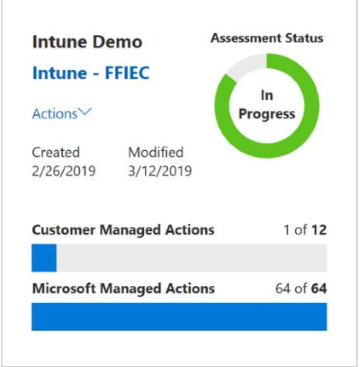
Il Regolamento generale sulla protezione dei dati (GDPR) ( apre un altro sito Microsoft) è una legge dell'Unione Europea (UE) che contribuisce a proteggere i diritti degli individui e dei loro dati. IL GDPR è la valutazione più richiesta per rispettare le normative sulla privacy.
Nell'esempio seguente viene visualizzata la suddivisione per i controlli GDPR. Microsoft copre 49 controlli. L'utente è responsabile dei 66 controlli rimanenti.
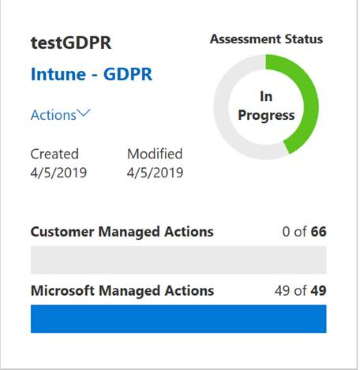
Registrazione dei dispositivi
Configurare il profilo per ignorare alcune schermate durante l'Assistente configurazione
Quando si crea un profilo di registrazione macOS, è possibile configurarlo per ignorare una delle schermate seguenti quando un utente passa attraverso l'Assistente configurazione:
- Aspetto
- Visualizza tonalità
- iCloudStorage Se si crea un nuovo profilo o si modifica un profilo, le schermate ignorate selezionate devono essere sincronizzate con il server MDM Apple. Gli utenti possono eseguire una sincronizzazione manuale dei dispositivi in modo che non vi sia alcun ritardo nella raccolta delle modifiche del profilo. Per altre informazioni, vedere Registrare automaticamente i dispositivi macOS con il programma di registrazione dispositivi o Apple School Manager.
Denominazione dei dispositivi in blocco durante la registrazione dei dispositivi iOS aziendali
Quando si usa uno dei metodi di registrazione aziendale di Apple (DEP/ABM/ASM), è possibile impostare un formato di nome del dispositivo per assegnare automaticamente un nome ai dispositivi iOS in ingresso. È possibile specificare un formato che includa il tipo di dispositivo e il numero di serie nel modello. A tale scopo, scegliere Intune>Token> delprogramma> registrazioneApple Registrazione Apple>Selezionare un token>Create profilo>Formato di denominazione dei dispositivi. È possibile modificare i profili esistenti, ma solo i dispositivi appena sincronizzati avranno il nome applicato.
Messaggio di timeout predefinito aggiornato nella pagina Stato registrazione
È stato aggiornato il messaggio di timeout predefinito visualizzato dagli utenti quando la pagina dello stato della registrazione (ESP) supera il valore di timeout specificato nel profilo ESP. Il nuovo messaggio predefinito è quello visualizzato dagli utenti e li aiuta a comprendere le azioni successive da eseguire con la distribuzione ESP.
Gestione dei dispositivi
Ritirare i dispositivi non conformi
Questa funzionalità è stata ritardata ed è prevista per una versione futura.
Monitorare e risolvere i problemi
Intune Data Warehouse modifiche V1.0 che riflettono la versione beta
Quando la V1.0 fu introdotta per la prima volta nel 1808, si differenziava in alcuni modi significativi dall'API beta. Nel 1903 tali modifiche verranno riportate nella versione dell'API beta. Se sono presenti report importanti che usano la versione dell'API beta, è consigliabile passare a V1.0 per evitare modifiche di rilievo. Per altre informazioni, vedere Log delle modifiche per l'API Intune Data Warehouse.
Monitorare lo stato della baseline di sicurezza (anteprima pubblica)
È stata aggiunta una visualizzazione per categoria al monitoraggio delle baseline di sicurezza. Le baseline di sicurezza rimangono in anteprima. La visualizzazione per categoria visualizza ogni categoria della baseline insieme alla percentuale di dispositivi che rientrano in ogni gruppo di stato per tale categoria. È ora possibile vedere quanti dispositivi non corrispondono alle singole categorie, sono configurati in modo errato o non sono applicabili.
Controllo dell'accesso basato sui ruoli
Tag di ambito per i token VPP Apple
È ora possibile aggiungere tag di ambito ai token VPP Apple. Solo gli utenti assegnati con lo stesso tag di ambito avranno accesso al token VPP Apple con tale tag. Le app VPP e gli ebook acquistati con tale token ereditano i tag di ambito. Per altre informazioni sui tag di ambito, vedere Usare il controllo degli accessi in base al ruolo e i tag di ambito.
Marzo 2019
Gestione dell’app
Distribuire Microsoft Visio e Microsoft Project
È ora possibile distribuire Microsoft Visio Pro per Microsoft 365 e Microsoft Project Online Desktop Client come app indipendenti per Windows 10 dispositivi usando Microsoft Intune, se si possiedono licenze per queste app. In Intune selezionare App client>App>aggiungi per visualizzare il pannello Aggiungi app. Nel pannello Aggiungi app selezionare Windows 10 come tipo di app. Selezionare quindi Configura suite di app per selezionare le app da installare. Per altre informazioni sulle app di Microsoft 365 per dispositivi Windows 10, vedere Assegnare app di Microsoft 365 ai dispositivi Windows 10 con Microsoft Intune.
Microsoft Visio Pro per Office 365 modifica del nome del prodotto
Microsoft Visio Pro per Office 365 sarà ora noto come Microsoft Visio Online Piano 2. Per altre informazioni su Microsoft Visio, vedere Visio Online Piano 2. Per altre informazioni sulle app Office 365 per i dispositivi Windows 10, vedere Assegnare app Office 365 ai dispositivi Windows 10 con Microsoft Intune.
Intune impostazione del limite di caratteri dei criteri di protezione delle app (APP)
Intune gli amministratori possono specificare un'eccezione all'impostazione dei criteri Intune APP Restrict cut, copy e paste con altre app. L'amministratore può specificare il numero di caratteri che è possibile tagliare o copiare da un'app gestita. Questa impostazione consente la condivisione del numero specificato di caratteri in qualsiasi app, indipendentemente dall'impostazione "Limita taglia, copia e incolla con altre app". La versione dell'app Portale aziendale Intune per Android richiede la versione 5.0.4364.0 o successiva. Per altre informazioni, vedere Protezione dei dati iOS, protezione dei dati Android e Esaminare i log di protezione delle app client.
XML dello strumento di distribuzione di Office (ODT) per la distribuzione Microsoft 365 Apps for enterprise
Quando si crea un'istanza di Microsoft 365 Apps for enterprise distribuzione nell'interfaccia di amministrazione di Intune, è possibile fornire il codice XML dello strumento di distribuzione di Office (ODT). Questa funzionalità consente una maggiore personalizzazione se le opzioni esistenti dell'interfaccia utente Intune non soddisfano le proprie esigenze. Per altre informazioni, vedere Assegnare app di Microsoft 365 ai dispositivi Windows 10 con Microsoft Intune e opzioni di configurazione per lo strumento di distribuzione di Office.
Le icone dell'app verranno ora visualizzate con uno sfondo generato automaticamente
Nell'app Windows Portale aziendale, le icone dell'app verranno ora visualizzate con uno sfondo generato automaticamente in base al colore dominante dell'icona (se è possibile rilevarlo). Se applicabile, questo sfondo sostituirà il bordo grigio precedentemente visibile nei riquadri dell'app. Questa modifica verrà visualizzata nelle versioni di Portale aziendale successive alla 10.3.3451.0.
Installare le app disponibili usando l'app Portale aziendale dopo la registrazione in blocco di Windows
I dispositivi Windows registrati in Intune con la registrazione in blocco di Windows (pacchetti di provisioning) possono usare l'app Portale aziendale per installare le app disponibili. Per altre informazioni sull'app Portale aziendale, vedere Aggiungere manualmente il Windows 10 Portale aziendale e Come configurare l'app Microsoft Intune Portale aziendale.
L'app Microsoft Teams può essere selezionata come parte della famiglia di app di Office
L'app Microsoft Teams può essere inclusa o esclusa come parte dell'installazione della suite di app di distribuzione Microsoft 365 Apps for enterprise. Questa funzionalità funziona per Microsoft 365 Apps for enterprise numero di build di distribuzione 16.0.11328.20116+. Per completare l'installazione, l'utente deve disconnettersi e quindi accedere al dispositivo. In Intune selezionare App client>App>aggiungi. Selezionare uno dei tipi di app Office 365 Suite e quindi selezionare Configura suite di app.
Configurazione delle periferiche
Avviare automaticamente un'app quando si eseguono più app in modalità tutto schermo in dispositivi Windows 10 e versioni successive
Nei dispositivi Windows 10 e versioni successive è possibile eseguire un dispositivo in modalità tutto schermo ed eseguire molte app. In questo aggiornamento è disponibile un'impostazione di avvio automatico (Configurazione>dispositivi>Create>Windows 10 e versioni successive per la piattaforma >Tutto schermo per il tipo di > profilo Tutto schermo multi-app. Usare questa impostazione per avviare automaticamente un'app quando l'utente accede al dispositivo.
Per visualizzare un elenco e una descrizione di tutte le impostazioni del chiosco multimediale, vedere impostazioni del dispositivo Windows 10 e successive da eseguire come chiosco multimediale in Intune.
Si applica a: Windows 10 e versioni successive
I log operativi mostrano anche i dettagli sui dispositivi non conformi
Quando si instradano i log Intune alle funzionalità di Monitoraggio di Azure, è anche possibile instradare i log operativi. In questo aggiornamento, i log operativi forniscono anche informazioni sui dispositivi non conformi.
Per altre informazioni su questa funzionalità, vedere Inviare dati di log all'archiviazione, agli hub eventi o all'analisi dei log in Intune.
Instradare i log a Monitoraggio di Azure in carichi di lavoro più Intune
In Intune è possibile instradare i log operativi e di controllo agli hub eventi, all'archiviazione e all'analisi dei log in Monitoraggio di Azure (Intune>Impostazioni di diagnosticadi monitoraggio>). In questo aggiornamento è possibile instradare questi log in carichi di lavoro più Intune, tra cui conformità, configurazioni, app client e altro ancora.
Per altre informazioni sul routing dei log a Monitoraggio di Azure, vedere Inviare i dati di log all'archiviazione, agli hub eventi o all'analisi dei log.
Create e usare le estensioni di mobilità nei dispositivi Android Zebra in Intune
In questo aggiornamento Intune supporta la configurazione dei dispositivi Android Zebra. In particolare, è possibile creare un profilo di configurazione del dispositivo e applicare le impostazioni ai dispositivi Android Zebra usando i profili MX (Mobility Extensions) generati da StageNow (Configurazione>dispositivi>Create>Android per il profilo MX della piattaforma> (solo Zebra) per il tipo di profilo.
Per altre informazioni su questa funzionalità, vedere Usare e gestire dispositivi Zebra con estensioni di mobilità in Intune.
Si applica a: Android
Gestione dei dispositivi
Report di crittografia per dispositivi Windows 10 (in anteprima pubblica)
Usare il nuovo report crittografia (anteprima) per visualizzare i dettagli sullo stato di crittografia dei dispositivi Windows 10. I dettagli disponibili includono una versione TPM dei dispositivi, conformità e stato della crittografia, segnalazione degli errori e altro ancora.
Accedere alle chiavi di ripristino di BitLocker dal portale di Intune (in anteprima pubblica)
È ora possibile usare Intune per visualizzare i dettagli sull'ID chiave BitLocker e sulle chiavi di ripristino di BitLocker, da Microsoft Entra ID.
Supporto di Microsoft Edge per scenari di Intune nei dispositivi iOS e Android
Microsoft Edge supporterà tutti gli stessi scenari di gestione del Intune Managed Browser con l'aggiunta di miglioramenti all'esperienza dell'utente finale. Le funzionalità aziendali di Microsoft Edge abilitate dai criteri di Intune includono:
- Dual-Identity
- integrazione dei criteri Protezione di app
- Integrazione del proxy dell'applicazione di Azure
- Preferiti gestiti e collegamenti alla home page.
Per altre informazioni, vedere Supporto di Microsoft Edge.
Exchange Online/Intune Connector deprecato il supporto solo per i dispositivi EAS
La console Intune non supporta più la visualizzazione e la gestione dei dispositivi solo EAS connessi a Exchange Online con il connettore Intune. Sono invece disponibili le opzioni seguenti:
- Registrare i dispositivi in Mobile Gestione dispositivi (MDM)
- Usare Intune criteri di protezione delle app per gestire i dispositivi
- Usare i controlli di Exchange come descritto in Client e dispositivi mobili in Exchange Online
Search la pagina Tutti i dispositivi per un dispositivo esatto usando [nome]
È ora possibile cercare un nome di dispositivo esatto. Passare a Intune>Dispositivi Tutti i>dispositivi> nella casella di ricerca, racchiudere il nome del dispositivo con {} per cercare una corrispondenza esatta. Ad esempio, {Device12345}.
Monitorare e risolvere i problemi
Supporto per altri connettori nella pagina Stato tenant
La pagina Stato tenant visualizza ora le informazioni sullo stato per altri connettori, tra cui Windows Defender per endpoint e altri connettori di Mobile Threat Defense.
Supporto per l'app Conformità di Power BI dal pannello Data Warehouse in Microsoft Intune
In precedenza, il collegamento Scarica file di Power BI nel pannello Intune Data Warehouse scaricava un report Intune Data Warehouse (file con estensione pbix). Questo report è stato sostituito con l'app Conformità di Power BI. L'app Conformità di Power BI non richiederà il caricamento o la configurazione speciali. Verrà aperto direttamente nel portale online di Power BI e visualizzerà i dati in modo specifico per il tenant Intune in base alle credenziali. In Intune selezionare il collegamento Configura Intune Data Warehouse sul lato destro del pannello Intune. Selezionare quindi Get Power BI App (Ottieni app Power BI). Per altre informazioni, vedere Connettersi al Data Warehouse con Power BI.
Controllo dell'accesso basato sui ruoli
Concessione di Intune accesso in sola lettura ad alcuni ruoli Microsoft Entra
Intune'accesso in sola lettura è stato concesso ai ruoli di Microsoft Entra seguenti. Le autorizzazioni concesse con i ruoli Microsoft Entra sostituiscono le autorizzazioni concesse con Intune controllo degli accessi in base al ruolo.
Accesso in sola lettura ai dati di controllo Intune:
- Amministratore di conformità
- Amministratore dati di conformità
Accesso in sola lettura a tutti i dati Intune:
- Amministratore della sicurezza
- Operatore della sicurezza
- Ruolo con autorizzazioni di lettura per la sicurezza
Per altre informazioni, vedere Controllo degli accessi in base al ruolo.
Tag di ambito per i profili di provisioning delle app iOS
È possibile aggiungere un tag di ambito a un profilo di provisioning di app iOS in modo che solo gli utenti con ruoli assegnati a tale tag di ambito abbiano accesso al profilo di provisioning delle app iOS. Per altre informazioni, vedere Usare il controllo degli accessi in base al ruolo e i tag di ambito.
Tag di ambito per i criteri di configurazione delle app
È possibile aggiungere un tag di ambito a un criterio di configurazione dell'app in modo che solo gli utenti a cui è stato assegnato il tag di ambito abbiano accesso ai criteri di configurazione dell'app. I criteri di configurazione dell'app possono essere destinati o associati solo alle app assegnate allo stesso tag di ambito. Per altre informazioni, vedere Usare il controllo degli accessi in base al ruolo e i tag di ambito.
Supporto di Microsoft Edge per scenari di Intune nei dispositivi iOS e Android
Microsoft Edge supporterà tutti gli stessi scenari di gestione del Intune Managed Browser con l'aggiunta di miglioramenti all'esperienza dell'utente finale. Le funzionalità aziendali di Microsoft Edge abilitate dai criteri di Intune includono:
- Dual-Identity
- integrazione dei criteri Protezione di app
- Integrazione del proxy dell'applicazione di Azure
- Preferiti gestiti e collegamenti alla home page.
Per altre informazioni, vedere Supporto di Microsoft Edge.
Febbraio 2019
Gestione dell’app
Intune modalità scura Portale aziendale macOS
Il Intune macOS Portale aziendale supporta ora la modalità scura per macOS. Quando si abilita la modalità scura in un dispositivo macOS 10.14+, il Portale aziendale modificherà l'aspetto in base ai colori che riflettono tale modalità.
Intune userà le API Google Play Protect nei dispositivi Android
Alcuni amministratori IT si trovano di fronte a un panorama BYOD in cui gli utenti finali eseguono il root o il jailbreak del proprio telefono cellulare. Questo comportamento, anche se a volte non è mal intenzionato, comporta un bypass di molti criteri di Intune impostati per proteggere i dati dell'organizzazione nei dispositivi degli utenti finali. Pertanto, Intune fornisce il rilevamento radice e jailbreak sia per i dispositivi registrati che per i dispositivi non registrati. Con questa versione, Intune userà ora le API Google Play Protect per aggiungere ai controlli di rilevamento radice esistenti per i dispositivi non registrazione. Anche se Google non condivide completamente i controlli di rilevamento radice che si verificano, ci aspettiamo che queste API rilevino gli utenti che hanno rooted i propri dispositivi per qualsiasi motivo, dalla personalizzazione del dispositivo alla possibilità di ottenere aggiornamenti del sistema operativo più recenti nei dispositivi meno recenti. Questi utenti possono quindi essere bloccati dall'accesso ai dati aziendali o i loro account aziendali possono essere cancellati dalle app abilitate per i criteri.
Per un valore maggiore, l'amministratore IT avrà ora diversi aggiornamenti per la creazione di report nel pannello Protezione app Intune. Il report "Utenti contrassegnati" mostra gli utenti rilevati tramite l'analisi dell'API SafetyNet di Google Play Protect. Il report "App potenzialmente dannose" mostrerà quali app vengono rilevate tramite l'analisi dell'API Verifica app di Google. Questa funzionalità è disponibile in Android.
Informazioni sull'app Win32 disponibili nel pannello Risoluzione dei problemi
È ora possibile raccogliere i file di log degli errori per un'installazione dell'app Win32 dal pannello Risoluzione dei problemi dell'app Intune. Per altre informazioni sulla risoluzione dei problemi di installazione delle app, vedere Risolvere i problemi di installazione delle app e Risolvere i problemi dell'app Win32.
Dettagli sullo stato dell'app per le app iOS
Sono presenti nuovi messaggi di errore di installazione dell'app correlati agli scenari seguenti:
- Errore per le app VPP durante l'installazione in iPad condiviso
- Errore quando l'App Store è disabilitato
- Impossibile trovare la licenza VPP per l'app
- Errore di installazione delle app di sistema con il provider MDM
- Errore durante l'installazione delle app quando il dispositivo è in modalità persa o in modalità tutto schermo
- Errore durante l'installazione dell'app quando l'utente non ha eseguito l'accesso al App Store
In Intune selezionare App client>App> "Nome app" >Stato di installazione del dispositivo. I nuovi messaggi di errore saranno disponibili nella colonna Dettagli stato .
Schermata Nuove categorie di app nell'app Portale aziendale per Windows 10
È stata aggiunta una nuova schermata denominata Categorie di app per migliorare l'esperienza di esplorazione e selezione delle app in Portale aziendale per Windows 10. Gli utenti vedranno ora le app ordinate in categorie come In primo piano, Istruzione e Produttività. Questa modifica viene visualizzata in Portale aziendale versioni 10.3.3451.0 e successive. Per visualizzare la nuova schermata, vedi Novità dell'interfaccia utente dell'app. Per altre informazioni sulle app nel Portale aziendale, vedere Installare e condividere app nel dispositivo.
App di conformità di Power BI
Accedere al Intune Data Warehouse in Power BI Online usando l'app conformità Intune (Data Warehouse). Con questa app Power BI è ora possibile accedere ai report creati in precedenza e condividerli senza alcuna configurazione e senza uscire dal Web browser. Per altre informazioni, vedere Log delle modifiche - App di conformità di Power BI.
Configurazione delle periferiche
Gli script di PowerShell possono essere eseguiti in un host a 64 bit in dispositivi a 64 bit
Quando si aggiunge uno script di PowerShell a un profilo di configurazione del dispositivo, lo script viene sempre eseguito in sistemi operativi a 32 bit, anche a 64 bit. Con questo aggiornamento, un amministratore può eseguire lo script in un host PowerShell a 64 bit in dispositivi a 64 bit (Script dei dispositivi> escrpt della>> piattaforma dicorrezioneAggiungi>configura>script di esecuzione in Host PowerShell a 64 bit).
Per altre informazioni sull'uso di PowerShell, vedere Script di PowerShell in Intune.
Si applica a: Windows 10 e versioni successive
Agli utenti macOS viene richiesto di aggiornare la password
Intune applica l'impostazione ChangeAtNextAuth nei dispositivi macOS. Questa impostazione interessa gli utenti finali e i dispositivi con criteri password di conformità o profili password di restrizione del dispositivo. Agli utenti finali viene richiesto di aggiornare la password. Questa richiesta si verifica ogni volta che un utente esegue per la prima volta un'attività che richiede l'autenticazione, ad esempio l'accesso al dispositivo. Agli utenti può anche essere richiesto di aggiornare la password quando si eseguono operazioni che richiedono privilegi amministrativi, ad esempio la richiesta di accesso al portachiava.
Eventuali modifiche ai criteri password nuovi o esistenti da parte dell'amministratore richiedono nuovamente agli utenti finali di aggiornare la password.
Si applica a:
macOS
Assegnare certificati SCEP a un dispositivo macOS senza utente
È possibile assegnare certificati SCEP (Simple Certificate Enrollment Protocol) usando attributi di dispositivo ai dispositivi macOS, inclusi i dispositivi senza affinità utente, e associare il profilo certificato a profili Wi-Fi o VPN. Questa funzionalità espande il supporto già necessario per assegnare certificati SCEP ai dispositivi con e senza affinità utente che eseguono Windows, iOS e Android. Questo aggiornamento aggiunge l'opzione per selezionare un tipo di certificato device quando si configura un profilo certificato SCEP per macOS.
Si applica a:
- macOS
Intune aggiornamento dell'interfaccia utente per l'accesso condizionale
Sono stati apportati miglioramenti all'interfaccia utente per l'accesso condizionale nella console Intune. Questi miglioramenti includono:
- Il pannello Accesso condizionale Intune è stato sostituito con il pannello di Microsoft Entra ID. Questa funzionalità garantisce l'accesso all'intera gamma di impostazioni e configurazioni per l'accesso condizionale (che rimane una tecnologia Microsoft Entra), dall'interno della console di Intune.
- Il pannello Accesso locale è stato rinominato in Accesso a Exchange e la configurazione del connettore del servizio Exchange è stata rilocata in questo pannello rinominato. Questa modifica si consolida quando si configurano e monitorano i dettagli relativi a Exchange online e locale.
Le app Kiosk Browser e Microsoft Edge Browser possono essere eseguite su dispositivi Windows 10 in modalità tutto schermo
È possibile usare Windows 10 dispositivi in modalità tutto schermo per eseguire un'app o molte app. Questo aggiornamento include diverse modifiche all'uso delle app browser in modalità tutto schermo, tra cui:
Aggiungere Microsoft Edge Browser o Kiosk Browser per l'esecuzione come app nel dispositivo tutto schermo (Configurazione>dispositivi>Nuovo profilo>Windows 10 e versioni successive per la piattaforma >Tutto schermo per il tipo di profilo).
Sono disponibili nuove funzionalità e impostazioni per consentire o limitare (Configurazione>dei dispositivi>Nuovo profilo>Windows 10 e versioni successive per la piattaforma >Restrizioni del dispositivo per il tipo di profilo), tra cui:
Browser Microsoft Edge:
- Usare la modalità tutto schermo di Microsoft Edge
- Aggiornare il browser dopo il tempo di inattività
Preferiti e ricerca:
- Consenti modifiche al motore di ricerca
Per un elenco di queste impostazioni, vedere:
- Windows 10 e le impostazioni successive del dispositivo da eseguire come chiosco multimediale
- Restrizioni dei dispositivi di Microsoft Edge Browser versione 45 e precedenti
- Preferiti e restrizioni per i dispositivi di ricerca
Si applica a: Windows 10 e versioni successive
Nuove impostazioni di restrizione del dispositivo per dispositivi iOS e macOS
È possibile limitare alcune impostazioni e funzionalità nei dispositivi che eseguono iOS e macOS (Configurazione>dei dispositivi>Nuovo profilo>iOS o macOS per la piattaforma Restrizioni del dispositivo > per il tipo di profilo). Questo aggiornamento aggiunge altre funzionalità e impostazioni che è possibile controllare, tra cui l'impostazione dell'ora dello schermo, la modifica delle impostazioni eSIM e dei piani cellulari e altro ancora nei dispositivi iOS. Inoltre, ritardare la visibilità degli aggiornamenti software da parte dell'utente e bloccare la memorizzazione nella cache del contenuto nei dispositivi macOS.
Per visualizzare le funzionalità e le impostazioni che è possibile limitare, vedere:
- Impostazioni relative alle restrizioni dei dispositivi iOS
- Impostazioni relative alle restrizioni dei dispositivi macOS
Si applica a:
- iOS
- macOS
I dispositivi "Tutto schermo" sono ora denominati "dispositivi dedicati" nei dispositivi Android Enterprise
Per allinearsi alla terminologia Android, il chiosco multimediale viene modificato in dispositivi dedicati per dispositivi Android enterprise (Configurazione>dispositivi>Create> **Android enterprise per la piattaforma > Device Owner Only>Device Restrictions>Dispositivi dedicati).
Per visualizzare le impostazioni disponibili, passare a Impostazioni dispositivo per consentire o limitare le funzionalità.
Si applica a:
Android Enterprise
Le impostazioni di visibilità dell'aggiornamento software utente di Safari e Delaying vengono spostate nell'interfaccia utente di Intune
Per i dispositivi iOS, è possibile impostare le impostazioni di Safari e configurare Software Aggiornamenti. In questo aggiornamento queste impostazioni vengono spostate in parti diverse dell'interfaccia utente Intune:
- Le impostazioni di Safari sono passate da Safari (Configurazione>dispositivi>Nuovo profilo>iOS per la piattaforma Restrizioni del dispositivo > per il tipo di profilo) ad App predefinite.
- L'impostazione Delaying user software update visibility for supervisiond iOS devices (Software updates>Update policies for iOS) sta passando a Restrizioni> del dispositivoGenerale. Per informazioni dettagliate sull'impatto sui criteri esistenti, vedere Aggiornamenti software iOS.
Per un elenco delle impostazioni, vedere:
Questa funzionalità si applica a:
- iOS
L'abilitazione delle restrizioni nelle impostazioni del dispositivo viene rinominata screen time nei dispositivi iOS
È possibile configurare le restrizioni di abilitazione nelle impostazioni del dispositivo nei dispositivi iOS con supervisione (Configurazione>dei dispositivi>Nuovo profilo>iOS per la piattaforma Restrizioni del dispositivo > per il tipo di > profilo Generale). In questo aggiornamento questa impostazione viene rinominata Screen Time (solo con supervisione).
Il comportamento è lo stesso. In particolare:
- iOS 11.4.1 e versioni precedenti: Blocca impedisce agli utenti finali di impostare restrizioni personalizzate nelle impostazioni del dispositivo.
- iOS 12.0 e versioni successive: Blocca impedisce agli utenti finali di impostare la propria ora dello schermo nelle impostazioni del dispositivo, inclusi i contenuti & restrizioni sulla privacy. I dispositivi aggiornati a iOS 12.0 non visualizzeranno più la scheda restrizioni nelle impostazioni del dispositivo. Queste impostazioni sono in Tempo schermo.
Per un elenco delle impostazioni, vedere Restrizioni dei dispositivi iOS.
Si applica a:
- iOS
modulo Intune PowerShell
Il modulo Intune PowerShell, che fornisce il supporto per l'API Intune tramite Microsoft Graph, è ora disponibile in Microsoft PowerShell Gallery.
Supporto migliorato per l'ottimizzazione del recapito
È stato ampliato il supporto in Intune per la configurazione dell'ottimizzazione del recapito. È ora possibile configurare un elenco espanso di impostazioni di Ottimizzazione recapito e indirizzarlo ai dispositivi direttamente dalla console di Intune.
Gestione dei dispositivi
Rinominare un dispositivo Windows registrato
È ora possibile rinominare un dispositivo Windows 10 registrato (RS4 o versione successiva). A tale scopo, scegliere Intune>Dispositivi>Tutti i dispositivi>scelgono un dispositivo> Rinomina dispositivo. Questa funzionalità non supporta attualmente la ridenominazione di dispositivi ibridi Microsoft Entra Windows.
Assegnare automaticamente tag di ambito alle risorse create da un amministratore con tale ambito
Quando un amministratore crea una risorsa, tutti i tag di ambito assegnati all'amministratore verranno assegnati automaticamente a tali nuove risorse.
Monitorare e risolvere i problemi
Il report di registrazione non riuscito passa al pannello Registrazione dispositivi
Il report Registrazioni non riuscite è stato spostato nella sezione Monitoraggio del pannello Registrazione del dispositivo . Sono state aggiunte due nuove colonne (metodo di registrazione e versione del sistema operativo).
Portale aziendale rapporto sull'abbandono rinominato registrazioni utente incomplete
Il report Portale aziendale abbandono è stato rinominato Registrazioni utente incomplete.
Gennaio 2019
Gestione dell’app
INTUNE PIN dell'app
In qualità di amministratore IT, è ora possibile configurare il numero di giorni in cui un utente finale può attendere fino a quando non deve essere modificato il PIN dell'app Intune. La nuova impostazione è reimpostazione pin dopo il numero di giorni ed è disponibile nel portale di Azure selezionando Intune>App client>Protezione di app criteri> CreateImpostazioni>criteri>Requisiti di accesso. Disponibile per i dispositivi iOS e Android , questa funzionalità supporta un valore intero positivo.
Intune campi di creazione di report dei dispositivi
Intune offre altri campi di creazione di report dei dispositivi, tra cui l'ID registrazione app, il produttore Android, il modello e la versione della patch di sicurezza e il modello iOS. In Intune questi campi sono disponibili selezionando App> client Protezione di app stato e scegliendo Report protezione app: iOS, Android. Inoltre, questi parametri consentono di configurare l'elenco Consenti per il produttore del dispositivo (Android), l'elenco Consenti per il modello di dispositivo (Android e iOS) e l'impostazione minima della versione della patch di sicurezza Android.
Notifiche di tipo avviso popup per le app Win32
È possibile eliminare la visualizzazione delle notifiche di tipo avviso popup dell'utente finale per ogni assegnazione di app. In Intune selezionare App client>App> selezionare Le> assegnazioni dell'app >Includi gruppi.
aggiornamento dell'interfaccia utente dei criteri di protezione delle app Intune
Sono state modificate le etichette per le impostazioni e i pulsanti per Intune protezione delle app per facilitarne la comprensione. Alcune delle modifiche includono:
- I controlli vengono modificati da sì / nessun controllo per bloccare / principalmentel'abilitazione e la disabilitazione / dei controlli. Anche le etichette vengono aggiornate.
- Le impostazioni vengono riformattate, quindi l'impostazione e la relativa etichetta sono affiancate nel controllo per offrire una navigazione migliore.
Le impostazioni predefinite e il numero di impostazioni rimangono invariati, ma questa modifica consente all'utente di comprendere, esplorare e usare più facilmente le impostazioni per applicare i criteri di protezione delle app selezionati. Per informazioni, vedere Impostazioni iOS e Impostazioni Android.
Altre impostazioni per Outlook
È ora possibile configurare le impostazioni seguenti per Outlook per iOS e Android usando Intune:
- Consenti solo l'uso di account aziendali o dell'istituto di istruzione in Outlook in iOS e Android
- Distribuire l'autenticazione moderna per gli account locali microsoft 365 e l'autenticazione moderna ibrida
- Usare
SAMAccountNameper il campo username nel profilo di posta elettronica quando è selezionata l'autenticazione di base - Consenti il salvataggio dei contatti
- Configurare i suggerimenti messaggio per i destinatari esterni
- Configurare posta in arrivo evidenziata
- Richiedere la biometria per accedere a Outlook per iOS
- Bloccare le immagini esterne
Nota
Se si usano criteri di protezione delle app Intune per gestire l'accesso per le identità aziendali, è consigliabile non abilitare la biometria obbligatoria. Per altre informazioni, vedere Richiedere le credenziali aziendali per l'accesso perle impostazioni di accesso iOS e le impostazioni di accesso Android.
Per altre informazioni, vedere Impostazioni di configurazione di Microsoft Outlook.
Eliminare le app Android Enterprise
È possibile eliminare le app Google Play gestite da Microsoft Intune. Per eliminare un'app Google Play gestita, aprire Microsoft Intune nel portale di Azure e selezionareAppclient>. Nell'elenco delle app selezionare i puntini di sospensione (...) a destra dell'app Google Play gestita e quindi selezionare Elimina dall'elenco visualizzato. Quando elimini un'app Google Play gestita dall'elenco delle app, l'app Google Play gestita viene automaticamente annullata.
Tipo di app Google Play gestita
Il tipo di app Google Play gestito consente di aggiungere app Google Play gestite in modo specifico a Intune. In qualità di amministratore Intune, è ora possibile esplorare, cercare, approvare, sincronizzare e assegnare app Google Play gestite approvate all'interno di Intune. Non è più necessario passare alla console di Google Play gestita separatamente e non è più necessario eseguire di nuovo l'autenticazione. In Intune selezionare App client>App>aggiungi. Nell'elenco Tipo di app selezionare Google Play gestito come tipo di app.
Tastiera PIN Android predefinita
Per gli utenti finali che hanno impostato un PIN di criteri di protezione delle app (APP) Intune nei dispositivi Android con tipo PIN numerico, ora visualizzeranno la tastiera Android predefinita anziché l'interfaccia utente fissa della tastiera Android progettata in precedenza. Questa modifica è stata apportata per essere coerente quando si usano tastiere predefinite sia in Android che in iOS, per entrambi i tipi di PIN numerici e/o passcode. Per altre informazioni sulle impostazioni di accesso dell'utente finale in Android, ad esempio il PIN app, vedere Requisiti di accesso android.
Configurazione delle periferiche
I modelli amministrativi sono in anteprima pubblica e vengono spostati nel proprio profilo di configurazione
I modelli amministrativi in Intune (configurazione >del dispositivoModelli amministrativi) sono attualmente in anteprima pubblica. Con questo aggiornamento:
- I modelli amministrativi includono circa 300 impostazioni che possono essere gestite in Intune. In precedenza, queste impostazioni esistevano solo nell'editor criteri di gruppo.
- I modelli amministrativi sono disponibili in anteprima pubblica.
- I modelli amministrativi passano da Configurazione> del dispositivoModelli amministrativi aConfigurazione>dispositivi>Create>Windows 10 e versioni successive per la piattaforma >Modelli amministrativi per il tipo di profilo.
- La creazione di report è abilitata
Per altre informazioni su questa funzionalità, vedere Windows 10 modelli per configurare le impostazioni di Criteri di gruppo.
Si applica a: Windows 10 e versioni successive
Usare S/MIME per crittografare e firmare più dispositivi per un utente
Questo aggiornamento include la crittografia della posta elettronica S/MIME usando un nuovo profilo certificato importato (Configurazione>dispositivi>Create> selezionare il tipo di profilo certificato PKCS importato della piattaforma>. In Intune è possibile importare i certificati in formato PFX. Intune possono quindi recapitare gli stessi certificati a più dispositivi registrati da un singolo utente. Questa funzionalità include anche:
- Il profilo di posta elettronica iOS nativo supporta l'abilitazione della crittografia S/MIME usando certificati importati in formato PFX.
- L'app di posta elettronica nativa in Windows Phone 10 dispositivi usa automaticamente il certificato S/MIME.
- I certificati privati possono essere recapitati su più piattaforme. Ma non tutte le app di posta elettronica supportano S/MIME.
- In altre piattaforme potrebbe essere necessario configurare manualmente l'app di posta elettronica per abilitare S/MIME.
- Email app che supportano la crittografia S/MIME potrebbe gestire il recupero dei certificati per la crittografia della posta elettronica S/MIME in modo che un MDM non possa supportare, ad esempio la lettura dall'archivio certificati del server di pubblicazione. Per altre informazioni su questa funzionalità, vedere Panoramica di S/MIME per firmare e crittografare la posta elettronica. Supportato in: Windows, Windows Phone 10, macOS, iOS, Android
Nuove opzioni per connettersi automaticamente e rendere persistenti le regole quando si usano le impostazioni DNS nei dispositivi Windows 10 e versioni successive
Nei dispositivi Windows 10 e versioni successive è possibile creare un profilo di configurazione VPN che include un elenco di server DNS per risolvere i domini, ad esempio contoso.com. Questo aggiornamento include nuove impostazioni per la risoluzione dei nomi (Configurazione>dei dispositivi>Create> Scegliere Windows 10 e versioni successive per la piattaforma > Scegli VPN per le impostazioni> DNS del tipo di > profiloAggiungi):
- Connessione automatica: se abilitato, il dispositivo si connette automaticamente alla VPN quando un dispositivo contatta un dominio immesso, ad esempio contoso.com.
- Persistente: per impostazione predefinita, tutte le regole della tabella dei criteri di risoluzione dei nomi (NRPT) sono attive purché il dispositivo sia connesso usando questo profilo VPN. Quando questa impostazione è abilitata in una regola NRPT, la regola rimane attiva nel dispositivo, anche quando la VPN si disconnette. La regola rimane fino a quando il profilo VPN non viene rimosso o fino a quando la regola non viene rimossa manualmente, operazione che può essere eseguita tramite PowerShell. Windows 10 impostazioni VPN descrive le impostazioni.
Usare il rilevamento di rete attendibile per i profili VPN nei dispositivi Windows 10
Quando si usa il rilevamento di rete attendibile, è possibile impedire ai profili VPN di creare automaticamente una connessione VPN quando l'utente si trova già in una rete attendibile. Con questo aggiornamento, è possibile aggiungere suffissi DNS per abilitare il rilevamento di rete attendibile nei dispositivi che eseguono Windows 10 e versioni successive (Configurazione>dispositivi>Create>Windows 10 e versioni successive per la VPN della piattaforma > per il tipo di profilo). Windows 10 impostazioni VPN elenca le impostazioni VPN correnti.
Gestire Windows Holographic for Business dispositivi usati da più utenti
Attualmente, è possibile configurare le impostazioni del PC condiviso nei dispositivi Windows 10 e Windows Holographic for Business usando un'impostazione OMA-URI personalizzata. Con questo aggiornamento, viene aggiunto un nuovo profilo per configurare le impostazioni del dispositivo condiviso (configurazione>dei dispositivi>Create>Windows 10 e un dispositivocondiviso con più utenti.> Per altre informazioni su questa funzionalità, passare alle impostazioni di Intune per gestire i dispositivi condivisi. Si applica a: Windows 10 e versioni successive, Windows Holographic for Business
Nuove impostazioni di aggiornamento Windows 10
Per gli anelli di aggiornamento Windows 10, è possibile configurare:
- Comportamento di aggiornamento automatico: usare una nuova opzione, Reimposta per impostazione predefinita per ripristinare le impostazioni di aggiornamento automatico originali in un computer Windows 10 nei computer che eseguono l'aggiornamento di ottobre 2018
- Impedire all'utente di sospendere gli aggiornamenti di Windows : configurare una nuova impostazione Aggiornamenti software che consente agli utenti di bloccare o consentire agli utenti di sospendere l'installazione degli aggiornamenti dalle impostazioni dei computer.
I profili di posta elettronica iOS possono usare la firma e la crittografia S/MIME
È possibile creare un profilo di posta elettronica che include impostazioni diverse. Questo aggiornamento include le impostazioni S/MIME che possono essere usate per firmare e crittografare le comunicazioni di posta elettronica nei dispositivi iOS (Configurazione>dispositivi>Create> Scegliere iOS per la piattaforma >Email per il tipo di profilo). Le impostazioni di configurazione della posta elettronica iOS elencano le impostazioni.
Alcune impostazioni di BitLocker supportano Windows 10 Pro edizione
È possibile creare un profilo di configurazione che imposta le impostazioni di Endpoint Protection nei dispositivi Windows 10, incluso BitLocker. Questo aggiornamento aggiunge il supporto per Windows 10 edizione Professional per alcune impostazioni di BitLocker. Per visualizzare queste impostazioni di protezione, passare a Impostazioni di Endpoint Protection per Windows 10.
La configurazione del dispositivo condiviso viene rinominata in Messaggio schermata di blocco per i dispositivi iOS nel portale di Azure
Quando si crea un profilo di configurazione per i dispositivi iOS, è possibile aggiungere le impostazioni di Configurazione dispositivo condiviso per visualizzare testo specifico nella schermata di blocco. Questo aggiornamento include le modifiche seguenti:
- Le impostazioni di Configurazione dispositivo condiviso nel portale di Azure vengono rinominate in "Messaggio schermata di blocco (solo con supervisione)" (Configurazione>dispositivi>Create> Scegliere iOS per la piattaforma > Scegliere le funzionalità del dispositivo per il tipo di profilo Messaggio schermata di > blocco).
- Quando si aggiungono messaggi della schermata di blocco, è possibile inserire un numero di serie, un nome del dispositivo o un altro valore specifico del dispositivo come variabile nelle informazioni sui tag asset e nella nota a piè di pagina della schermata di blocco. Ad esempio, è possibile immettere
Device name: {{devicename}}oSerial number is {{serialnumber}}usare parentesi graffe. I token iOS elencano i token disponibili che possono essere usati. Le impostazioni per visualizzare i messaggi nella schermata di blocco elencano le impostazioni.
Nuove App Store, Visualizzazione documenti, Impostazioni di restrizione dei dispositivi di gioco aggiunte ai dispositivi iOS
InConfigurazione>dispositivi>Create>iOS per la piattaforma >Restrizioni del dispositivo per il tipo di > profilo App Store, Visualizzazione documenti, Giochi, vengono aggiunte le impostazioni seguenti: Consenti alle app gestite di scrivere contatti in account di contatti non gestiti Consenti alle app non gestite di leggere dagli account dei contatti gestiti Per visualizzare queste impostazioni, passare alle restrizioni dei dispositivi iOS.
Nuove impostazioni di notifica, hint e keyguard per i dispositivi proprietari di dispositivi Android Enterprise
Questo aggiornamento include diverse nuove funzionalità nei dispositivi Android Enterprise quando viene eseguito come proprietario del dispositivo. Per usare queste funzionalità, passare aConfigurazione>dispositivi>Create> In Piattaforma scegliere Android Enterprise> Nel tipo di profilo, scegliere Solo> proprietario del dispositivoRestrizioni del dispositivo.
Le nuove funzionalità includono:
- Disabilitare la visualizzazione delle notifiche di sistema, incluse le chiamate in ingresso, gli avvisi di sistema, gli errori di sistema e altro ancora.
- Suggerisce di ignorare le esercitazioni iniziali e gli hint per le app aperte la prima volta.
- Disabilitare le impostazioni avanzate di keyguard, ad esempio fotocamera, notifiche, sblocco dell'impronta digitale e altro ancora.
Per visualizzare le impostazioni, passare a Impostazioni di restrizione del dispositivo Android Enterprise.
I dispositivi proprietari di dispositivi Android Enterprise possono usare connessioni VPN Always On
In questo aggiornamento è possibile usare connessioni VPN Always-On nei dispositivi android enterprise. Le connessioni VPN sempre attive rimangono connesse o si riconnetteno immediatamente quando l'utente sblocca il dispositivo, quando il dispositivo viene riavviato o quando cambia la rete wireless. È anche possibile impostare la connessione in modalità "lockdown", che blocca tutto il traffico di rete fino a quando la connessione VPN non è attiva. È possibile abilitare la VPN Always-on inConfigurazione>dispositivi>Create>Android enterprise per la piattaforma >Restrizioni del dispositivo per le impostazioni di connettività solo > proprietario del dispositivo. Per visualizzare le impostazioni, passare a Impostazioni di restrizione del dispositivo Android Enterprise.
Nuova impostazione per terminare i processi in Gestione attività nei dispositivi Windows 10
Questo aggiornamento include una nuova impostazione per terminare i processi usando Gestione attività nei dispositivi Windows 10. Usando un profilo di configurazione del dispositivo (Configurazione>dispositivi>Create> Nella piattaforma scegliere Windows 10> In tipo di profilo, scegliere Restrizioni> del dispositivo Impostazionigenerali), è possibile scegliere di consentire o impedire questa impostazione. Per visualizzare queste impostazioni, passare a Windows 10 impostazioni di restrizione del dispositivo. Si applica a: Windows 10 e versioni successive
Usare le impostazioni consigliate da Microsoft con baseline di sicurezza (anteprima pubblica)
Intune si integra con altri servizi incentrati sulla sicurezza, tra cui Windows Defender per endpoint e Office 365 Defender per endpoint. I clienti chiedono una strategia comune e un set coerente di flussi di lavoro di sicurezza end-to-end nei servizi di Microsoft 365. L'obiettivo è allineare le strategie per creare soluzioni che consentono di gestire le operazioni di sicurezza e le attività di amministratore comuni. In Intune si intende raggiungere questo obiettivo pubblicando un set di "baseline di sicurezza" consigliate da Microsoft (Intune>Baseline di sicurezza). Un amministratore può creare criteri di sicurezza direttamente da queste baseline e quindi distribuirli agli utenti. È anche possibile personalizzare i consigli sulle procedure consigliate per soddisfare le esigenze dell'organizzazione. Intune assicura che i dispositivi rimangano conformi a queste baseline e notifica agli amministratori gli utenti o i dispositivi che non sono conformi.
Questa funzionalità è disponibile in anteprima pubblica, quindi tutti i profili creati ora non passeranno ai modelli di baseline di sicurezza disponibili a livello generale. Non è consigliabile pianificare l'uso di questi modelli di anteprima nell'ambiente di produzione.
Per altre informazioni sulle baseline di sicurezza, vedere Create una baseline di sicurezza Windows 10 in Intune.
Questa funzionalità si applica a: Windows 10 e versioni successive
Gli utenti non amministratori possono abilitare BitLocker in Windows 10 dispositivi aggiunti a Microsoft Entra ID
Quando si abilitano le impostazioni di BitLocker nei dispositivi Windows 10 (Configurazione>dispositivi>Create>Windows 10 e versioni successive per la piattaforma >Endpoint Protection per il tipo di > profilo Crittografia Windows), si aggiungono le impostazioni di BitLocker.
Questo aggiornamento include una nuova impostazione di BitLocker per consentire agli utenti standard (non amministratori) di abilitare la crittografia.
Per visualizzare le impostazioni, passare a Impostazioni di Endpoint Protection per Windows 10.
Verificare la conformità Configuration Manager
Questo aggiornamento include una nuova impostazione di conformità Configuration Manager (criteri> di conformità> del dispositivo Create criteri>Windows 10 e versioni successive>Configuration Manager conformità). Configuration Manager invia segnali alla conformità Intune. Usando questa impostazione, è possibile richiedere che tutti i segnali Configuration Manager restituiscano la conformità.
Ad esempio, è necessario installare tutti gli aggiornamenti software nei dispositivi. In Configuration Manager questo requisito ha lo stato "Installato". Se nel dispositivo sono presenti programmi in stato sconosciuto, il dispositivo non è conforme in Intune.
Configuration Manager Conformità descrive questa impostazione.
Si applica a: Windows 10 e versioni successive
Personalizzare lo sfondo nei dispositivi iOS con supervisione usando un profilo di configurazione del dispositivo
Quando si crea un profilo di configurazione del dispositivo per i dispositivi iOS, è possibile personalizzare alcune funzionalità (Configurazione>dispositivi>Create>iOS per la piattaforma >Funzionalità del dispositivo per il tipo di profilo). Questo aggiornamento include nuove impostazioni dello sfondo che consentono a un amministratore di usare un'immagine .png, .jpg o .jpeg nella schermata iniziale o nella schermata di blocco. Queste impostazioni dello sfondo si applicano solo ai dispositivi con supervisione.
Per un elenco di queste impostazioni, vedere Impostazioni delle funzionalità dei dispositivi iOS.
Windows 10 chiosco multimediale è disponibile a livello generale
In questo aggiornamento, la funzionalità Tutto schermo nei dispositivi Windows 10 e versioni successive è disponibile a livello generale. Per visualizzare tutte le impostazioni che è possibile aggiungere e configurare, vedere Impostazioni chiosco multimediale per Windows 10 (e versioni successive).
La condivisione dei contatti tramite Bluetooth viene rimossa in Restrizioni > del dispositivo Proprietario del dispositivo per Android Enterprise
Quando si crea un profilo di restrizioni del dispositivo per i dispositivi Android Enterprise, è disponibile un'impostazione Di condivisione contatti tramite Bluetooth . In questo aggiornamento viene rimossa l'impostazione Condivisione contatti tramite Bluetooth (Configurazione>dispositivi>Create>Android Enterprise per la piattaforma Restrizioni > del dispositivo> Proprietario del dispositivo per il tipo di > profilo Generale.
L'impostazione Condivisione contatti tramite Bluetooth non è supportata per la gestione dei proprietari di dispositivi Android Enterprise. Pertanto, quando questa impostazione viene rimossa, non influirà su alcun dispositivo o tenant, anche se questa impostazione è abilitata e configurata nell'ambiente.
Per visualizzare l'elenco corrente delle impostazioni, passare a Impostazioni dispositivo Android Enterprise per consentire o limitare le funzionalità.
Si applica a: Proprietario dispositivo Android Enterprise
Registrazione dei dispositivi
Messaggistica degli errori di restrizione della registrazione più dettagliata
I messaggi di errore più dettagliati sono disponibili quando non vengono soddisfatte le restrizioni di registrazione. Per visualizzare questi messaggi, passare a Intune>Troubleshoot> e controllare la tabella Errori di registrazione.
Gestione dei dispositivi
Anteprima del supporto per dispositivi android di proprietà dell'azienda e completamente gestiti
Intune supporta ora dispositivi Android completamente gestiti, uno scenario di "proprietario del dispositivo" di proprietà dell'azienda in cui i dispositivi sono strettamente gestiti dall'IT e sono associati a singoli utenti. Questa funzionalità consente agli amministratori di gestire l'intero dispositivo, applicare un'ampia gamma di controlli dei criteri non disponibili ai profili di lavoro e limita gli utenti all'installazione di app solo da Google Play gestito. Per altre informazioni, vedere Configurare Intune registrazione di dispositivi Android completamente gestiti e Registrare i dispositivi dedicati o completamente gestiti.
Questa funzionalità è disponibile in anteprima. Alcune funzionalità Intune, ad esempio certificati, conformità e accesso condizionale, non sono attualmente disponibili con dispositivi utente Android completamente gestiti.
Supporto della cancellazione selettiva per WIP senza dispositivi di registrazione
Windows Information Protection Without Enrollment (WIP-WE) consente ai clienti di proteggere i dati aziendali nei dispositivi Windows 10 senza la necessità di una registrazione MDM completa. Una volta protetti i documenti con un criterio WIP-WE, i dati protetti possono essere cancellati in modo selettivo da un amministratore Intune. Selezionando l'utente e il dispositivo e inviando una richiesta di cancellazione, tutti i dati protetti tramite i criteri WIP-WE diventeranno inutilizzabili. Nel Intune nel portale di Azure selezionare Cancellazioneselettivadell'app per dispositivi> mobili.
Monitorare e risolvere i problemi
Dashboard stato tenant
La nuova pagina Stato tenant offre un'unica posizione in cui è possibile visualizzare lo stato e i dettagli correlati per il tenant. Il dashboard è suddiviso in quattro aree:
- Dettagli tenant : visualizza informazioni che includono il nome e la posizione del tenant, l'autorità MDM, i dispositivi registrati totali nel tenant e i conteggi delle licenze. Questa sezione elenca anche la versione corrente del servizio per il tenant.
- Stato connettore : visualizza informazioni sui connettori disponibili configurati e può anche elencare i connettori non ancora abilitati.
In base allo stato corrente di ogni connettore, vengono contrassegnati come integri, avvisi o non integri. Selezionare un connettore per eseguire il drill-through e visualizzare i dettagli o configurare altre informazioni. - Intune Integrità del servizio: visualizza i dettagli sugli eventi imprevisti attivi o sulle interruzioni per il tenant. Le informazioni contenute in questa sezione vengono recuperate direttamente dal Centro messaggi di Office.
- Intune Notizie: visualizza i messaggi attivi per il tenant. I messaggi includono elementi come le notifiche quando il tenant riceve le funzionalità di Intune più recenti. Le informazioni contenute in questa sezione vengono recuperate direttamente dal Centro messaggi di Office.
Nuova esperienza di assistenza e supporto in Portale aziendale per Windows 10
La nuova pagina Portale aziendale Guida & supporto consente agli utenti di risolvere i problemi di app e accesso e richiedere assistenza. Dalla nuova pagina è possibile inviare un messaggio di posta elettronica per i dettagli relativi a errori e log di diagnostica e trovare i dettagli del supporto tecnico dell'organizzazione. Troveranno anche una sezione domande frequenti con i collegamenti alla documentazione Intune pertinente.
Nuova esperienza di Guida e supporto tecnico per Intune
Nei prossimi giorni verrà distribuita la nuova esperienza guida e supporto tecnico a tutti i tenant. Questa nuova esperienza è disponibile per Intune ed è accessibile quando si usano i pannelli Intune nel portale di Azure. La nuova esperienza consente di descrivere il problema con parole personalizzate e di ricevere informazioni dettagliate sulla risoluzione dei problemi e contenuto di correzione basato sul Web. Queste soluzioni vengono offerte tramite un algoritmo di Machine Learning basato su regole, basato su richieste dell'utente. Oltre alle indicazioni specifiche del problema, si usa il flusso di lavoro per la creazione di nuovi casi per aprire un caso di supporto tramite posta elettronica o telefono.
Questa nuova esperienza sostituisce l'esperienza precedente di Guida e supporto tecnico. Si trattava di un set statico di opzioni pre-selezionate basate sull'area della console in cui ci si trovava quando si apre Guida e supporto tecnico.
Per altre informazioni, vedere Come ottenere il supporto per Microsoft Intune.
Nuovi log operativi e possibilità di inviare i log ai servizi di Monitoraggio di Azure
Intune dispone di registrazione di controllo predefinita che tiene traccia degli eventi man mano che vengono apportate modifiche. Questo aggiornamento include nuove funzionalità di registrazione, tra cui:
- Log operativi (anteprima) che mostrano i dettagli su utenti e dispositivi registrati, inclusi tentativi riusciti e non riusciti.
- I log di controllo e i log operativi possono essere inviati a Monitoraggio di Azure, inclusi account di archiviazione, hub eventi e log analytics. Questi servizi consentono di archiviare, usare analisi come Splunk e QRadar e ottenere visualizzazioni dei dati di registrazione.
Inviare i dati di log all'archiviazione, agli hub eventi o all'analisi dei log in Intune fornisce altre informazioni su questa funzionalità.
Ignorare altre schermate dell'Assistente configurazione in un dispositivo DEP iOS
Oltre alle schermate che è attualmente possibile ignorare, è possibile impostare i dispositivi DEP iOS per ignorare le schermate seguenti in Assistente configurazione quando un utente registra il dispositivo: Tono di visualizzazione, Privacy, Migrazione androide, Pulsante Home, iMessage & FaceTime, Onboarding, Watch Migration, Aspetto, Tempo schermo, Aggiornamento software, Configurazione SIM. Per scegliere le schermate da ignorare, passare a Token delprogramma> diregistrazione> Apple registrazione del dispositivo> scegliere un token >Profili> scegliere unapersonalizzazione> di Assistente configurazione proprietà> profilo > scegliere Nascondi per tutte le schermate che si desidera ignorare >OK. Se si crea un nuovo profilo o si modifica un profilo, le schermate ignorate selezionate devono essere sincronizzate con il server MDM Apple. Gli utenti possono eseguire una sincronizzazione manuale dei dispositivi in modo che non vi sia alcun ritardo nella raccolta delle modifiche del profilo.
Distribuzione di app ANDROID Enterprise APP-WE
Per i dispositivi Android in uno scenario di distribuzione criteri di protezione delle app senza registrazione (APP-WE) non registrati, è ora possibile usare Google Play gestito per distribuire app dello Store e app LOB agli utenti. In particolare, è possibile fornire agli utenti finali un catalogo di app e un'esperienza di installazione che non richiede più agli utenti finali di allentare il comportamento di sicurezza dei propri dispositivi consentendo installazioni da origini sconosciute. Inoltre, questo scenario di distribuzione offre un'esperienza utente finale migliorata.
Controllo dell'accesso basato sui ruoli
Tag di ambito per le app
È possibile creare tag di ambito per limitare l'accesso per ruoli e app. È possibile aggiungere un tag di ambito a un'app in modo che solo gli utenti con ruoli assegnati a tale tag di ambito abbiano accesso all'app. Attualmente, alle app aggiunte a Intune da Google Play gestito o da app acquistate con Apple Volume Purchase Program (VPP) non è possibile assegnare tag di ambito (è previsto il supporto futuro). Per altre informazioni, vedere Usare i tag di ambito per filtrare i criteri.
Dicembre 2018
Gestione dell’app
Aggiornamenti per la sicurezza del trasporto delle applicazioni
Microsoft Intune supporta Transport Layer Security (TLS) 1.2+ per fornire la crittografia migliore, per garantire che Intune sia più sicuro per impostazione predefinita e per allinearsi ad altri servizi Microsoft, ad esempio Microsoft 365. Per soddisfare questo requisito, i portali aziendali iOS e macOS applicano i requisiti aggiornati di Application Transport Security (ATS) di Apple, che richiedono anche TLS 1.2+. ATS viene usato per applicare una sicurezza più rigorosa a tutte le comunicazioni delle app tramite HTTPS. Questa modifica interessa Intune clienti che usano le app iOS e macOS Portale aziendale. Per altre informazioni, vedere il blog sul supporto Intune.
Intune App SDK supporterà chiavi di crittografia a 256 bit
Il Intune App SDK per Android ora usa chiavi di crittografia a 256 bit quando la crittografia è abilitata dai criteri di protezione delle app. L'SDK continuerà a fornire il supporto delle chiavi a 128 bit per la compatibilità con il contenuto e le app che usano versioni precedenti dell'SDK.
Microsoft Auto Update versione 4.5.0 necessaria per i dispositivi macOS
Per continuare a ricevere gli aggiornamenti per il Portale aziendale e altre applicazioni di Office, i dispositivi macOS gestiti da Intune devono eseguire l'aggiornamento a Microsoft Auto Update 4.5.0. Gli utenti potrebbero avere già questa versione per le app di Office.
Gestione dei dispositivi
Intune richiede macOS 10.12 o versione successiva
Intune ora richiede macOS versione 10.12 o successiva. I dispositivi che usano versioni precedenti di macOS non possono usare il Portale aziendale per la registrazione in Intune. Per ricevere assistenza e nuove funzionalità, gli utenti devono aggiornare il dispositivo a macOS 10.12 o versione successiva e aggiornare il Portale aziendale alla versione più recente.
Novembre 2018
Gestione dell’app
Disinstallazione di app nei dispositivi iOS con supervisione aziendale
È possibile rimuovere qualsiasi app nei dispositivi iOS con supervisione aziendale. È possibile rimuovere qualsiasi app specificando gruppi di utenti o dispositivi con un tipo di assegnazione Disinstalla . Per i dispositivi iOS personali o non supervisionati, si continuerà a rimuovere solo le app installate usando Intune.
Download Intune contenuto dell'app Win32
Windows 10 client RS3 e versioni successive scaricheranno Intune contenuto dell'app Win32 usando un componente ottimizzazione recapito nel client Windows 10. Ottimizzazione recapito offre funzionalità peer-to-peer attivate per impostazione predefinita. Attualmente, l'ottimizzazione del recapito può essere configurata da Criteri di gruppo. Per altre informazioni, vedere Ottimizzazione recapito per Windows 10.
Menu del contenuto dell'app e del dispositivo dell'utente finale
Gli utenti finali possono ora usare il menu di scelta rapida nel dispositivo e nelle app per attivare azioni comuni come la ridenominazione di un dispositivo o il controllo della conformità.
Impostare lo sfondo personalizzato nell'app Schermata iniziale gestita
Verrà aggiunta un'impostazione che consente di personalizzare l'aspetto in background dell'app Schermata iniziale gestita nei dispositivi Android Enterprise, multi-app e in modalità tutto schermo. Per configurare lo sfondo dell'URL personalizzato, passare a Intune nella configurazione del dispositivo portale di Azure>. Selezionare un profilo di configurazione del dispositivo corrente o crearne uno nuovo per modificare le impostazioni del chiosco multimediale. Per visualizzare le impostazioni del chiosco multimediale, vedere Restrizioni dei dispositivi Android Enterprise.
Protezione di app salvataggio e applicazione dell'assegnazione di criteri
È ora possibile avere un controllo migliore sulle assegnazioni dei criteri di protezione delle app. Quando si seleziona Assegnazioni per impostare o modificare le assegnazioni di un criterio, è necessario salvare la configurazione prima che la modifica venga applicata. Usare Ignora per cancellare tutte le modifiche apportate senza salvare le modifiche apportate agli elenchi Includi o Escludi. Richiedendo Il salvataggio o l'eliminazione, solo agli utenti che si intende assegnare un criterio di protezione delle app.
Nuove impostazioni del browser Microsoft Edge per Windows 10 e versioni successive
Questo aggiornamento include nuove impostazioni che consentono di controllare e gestire il browser Microsoft Edge versione 45 e versioni precedenti nei dispositivi. Per un elenco di queste impostazioni, vedere Restrizione del dispositivo per Windows 10 (e versioni successive).
Supporto delle nuove app con i criteri di protezione delle app
È ora possibile gestire le app seguenti con Intune criteri di protezione delle app:
- Stream (iOS)
- Da fare (Android, iOS)
- PowerApps (Android, iOS)
- Flow (Android, iOS)
Usare i criteri di protezione delle app per proteggere i dati aziendali e controllare il trasferimento dei dati per queste app, come altre app gestite da criteri Intune. Nota: se Flow non è ancora visibile nella console, si aggiunge Flow quando si creano o si modificano i criteri di protezione delle app. A tale scopo, usare l'opzione + Altre app e quindi specificare l'ID app per Flow nel campo di input. Per Android usare com.microsoft.flow e per iOS usare com.microsoft.procsimo.
Configurazione delle periferiche
Supporto per iOS 12 OAuth nei profili di posta elettronica iOS
I profili di posta elettronica iOS di Intune supportano l'autorizzazione aperta iOS 12 (OAuth). Per visualizzare questa funzionalità, creare un nuovo profilo (Configurazione>dispositivi>Create>iOS per la piattaforma >Email per il tipo di profilo) o aggiornare un profilo di posta elettronica iOS esistente. Se si abilita OAuth in un profilo già distribuito agli utenti, agli utenti viene chiesto di autenticarsi di nuovo e scaricare nuovamente il messaggio di posta elettronica.
I profili di posta elettronica iOS contengono altre informazioni sull'uso di OAuth in un profilo di posta elettronica.
Supporto di Network Controllo di accesso (NAC) per Citrix SSO per iOS
Citrix ha rilasciato un aggiornamento a Citrix Gateway per consentire network Controllo di accesso (NAC) per Citrix SSO per iOS in Intune. È possibile acconsentire esplicitamente a includere un ID dispositivo all'interno di un profilo VPN in Intune e quindi eseguire il push di questo profilo nei dispositivi iOS. Per usare questa funzionalità, sarà necessario installare l'aggiornamento più recente a Citrix Gateway.
Configurare le impostazioni VPN nei dispositivi iOS fornisce altre informazioni sull'uso di NAC, inclusi alcuni altri requisiti.
Vengono visualizzati i numeri di versione e i numeri di build di iOS e macOS
In Conformità> del dispositivoConformità del dispositivo vengono visualizzate le versioni del sistema operativo iOS e macOS e sono disponibili per l'uso nei criteri di conformità. Questo aggiornamento include il numero di build configurabile per entrambe le piattaforme. Quando vengono rilasciati gli aggiornamenti della sicurezza, Apple lascia in genere il numero di versione così come è, ma aggiorna il numero di build. Usando il numero di build in un criterio di conformità, è possibile controllare facilmente se è installato un aggiornamento della vulnerabilità. Per usare questa funzionalità, vedere Criteri di conformità per iOS e macOS .
Gli anelli di aggiornamento vengono sostituiti con le impostazioni di Ottimizzazione recapito per Windows 10 e versioni successive
Ottimizzazione recapito è un nuovo profilo di configurazione per Windows 10 e versioni successive. Questa funzionalità offre un'esperienza più semplificata per distribuire gli aggiornamenti software ai dispositivi dell'organizzazione. Questo aggiornamento consente anche di distribuire le impostazioni in circuiti di aggiornamento nuovi ed esistenti usando un profilo di configurazione. Per configurare un profilo di configurazione di ottimizzazione recapito, vedere Windows 10 (e più recenti) impostazioni di ottimizzazione recapito.
Nuove impostazioni di restrizione del dispositivo aggiunte ai dispositivi iOS e macOS
Questo aggiornamento include nuove impostazioni per i dispositivi iOS e macOS rilasciati con iOS 12:
Impostazioni di iOS:
- Generale: blocca la rimozione dell'app (solo con supervisione)
- Generale: blocca la modalità con restrizioni USB (solo con supervisione)
- Generale: forza la data e l'ora automatiche (solo con supervisione)
- Password: blocca il riempimento automatico della password (solo con supervisione)
- Password: blocca le richieste di prossimità della password (solo con supervisione)
- Password: blocca la condivisione delle password (solo con supervisione)
Impostazioni macOS:
- Password: Blocca riempimento automatico password
- Password: bloccare le richieste di prossimità della password
- Password: blocca la condivisione delle password
Per altre informazioni su queste impostazioni, vedere Impostazioni di restrizione dei dispositivi iOS e macOS .
Registrazione dei dispositivi
Supporto di Autopilot per Microsoft Entra dispositivi aggiunti ibridi (anteprima)
È ora possibile configurare Microsoft Entra dispositivi aggiunti ibridi usando Autopilot. I dispositivi devono essere aggiunti alla rete dell'organizzazione per usare la funzionalità autopilot ibrida. Per altre informazioni, vedere Distribuire Microsoft Entra dispositivi aggiunti ibridi usando Intune e Windows Autopilot. Questa funzionalità verrà distribuita nella base utenti nei prossimi giorni. Pertanto, potrebbe non essere possibile seguire questi passaggi fino a quando non viene distribuito nel proprio account.
Selezionare le app rilevate nella pagina Stato registrazione
È possibile scegliere quali app tenere traccia nella pagina dello stato della registrazione. Finché queste app non vengono installate, l'utente non può usare il dispositivo. Per altre informazioni, vedere Configurare una pagina di stato della registrazione.
Search per il dispositivo Autopilot in base al numero di serie
È ora possibile cercare i dispositivi Autopilot in base al numero di serie. A tale scopo, scegliere Registrazione dispositivo>Registrazione> windowsDispositivi> digitare un numero di serie nella casella> Search per numero di serie premere INVIO.
Tenere traccia dell'installazione di Office ProPlus
Gli utenti possono tenere traccia dello stato di installazione di Office ProPlus usando la pagina Stato registrazione. Per altre informazioni, vedere Configurare una pagina di stato della registrazione.
Avvisi per il token VPP in scadenza o la licenza Portale aziendale in esaurimento
Se si usa volume purchase program (VPP) per effettuare il pre-provisioning del Portale aziendale durante la registrazione DEP, Intune avvisa quando il token VPP sta per scadere e quando le licenze per il Portale aziendale sono in esecuzione scarse.
Supporto del programma di registrazione dispositivi macOS per gli account Apple School Manager
Intune supporta ora l'uso del programma di registrazione dispositivi nei dispositivi macOS per gli account Apple School Manager. Per altre informazioni, vedere Registrare automaticamente i dispositivi macOS con Apple School Manager o Device Enrollment Program.
Nuovo SKU di sottoscrizione del dispositivo Intune
Per ridurre il costo della gestione dei dispositivi nelle aziende, è ora disponibile un nuovo SKU di sottoscrizione basato su dispositivi. Questo Intune SKU del dispositivo viene concesso in licenza per ogni dispositivo su base mensile. Il prezzo varia in base al programma di licenza. È disponibile direttamente tramite il interfaccia di amministrazione di Microsoft 365 e tramite l'Enterprise Agreement (EA), il Contratto Microsoft Products and Services (MPSA), i Contratti Microsoft Open e Cloud Solution Provider (CSP).
Gestione dei dispositivi
Sospendere temporaneamente la modalità tutto schermo nei dispositivi Android per apportare modifiche
Quando si usano dispositivi Android in modalità tutto schermo multi-app, un amministratore IT potrebbe dover apportare modifiche al dispositivo. Questo aggiornamento include nuove impostazioni per chiosco multimediale multi-app che consentono a un amministratore IT di sospendere temporaneamente la modalità tutto schermo usando un PIN e ottenere l'accesso all'intero dispositivo. Per visualizzare le impostazioni del chiosco multimediale, vedere Restrizioni dei dispositivi Android Enterprise.
Pulsante Abilita home virtuale nei dispositivi in modalità tutto schermo Android Enterprise
Una nuova impostazione consente agli utenti di toccare un pulsante soft key nel dispositivo per passare dall'app Schermata iniziale gestita ad altre app assegnate nel dispositivo multi-app in modalità tutto schermo. Questa impostazione è utile negli scenari in cui l'app chiosco multimediale di un utente non risponde in modo appropriato al pulsante "Indietro". È possibile configurare questa impostazione per i dispositivi Android monouso di proprietà dell'azienda. Per abilitare o disabilitare il pulsante Home virtuale, passare a Intune nella configurazione del dispositivo portale di Azure>. Selezionare un profilo di configurazione del dispositivo corrente o crearne uno nuovo per modificare le impostazioni del chiosco multimediale. Per visualizzare le impostazioni del chiosco multimediale, vedere Restrizioni dei dispositivi Android Enterprise.
Ottobre 2018
Gestione dell’app
Accesso alle proprietà del profilo chiave tramite l'app portale aziendale
Gli utenti finali possono ora accedere alle proprietà e alle azioni dell'account chiave, ad esempio la reimpostazione della password, dall'app Portale aziendale.
Le tastiere di terze parti possono essere bloccate dalle impostazioni app in iOS
Nei dispositivi iOS, Intune amministratori possono bloccare l'uso di tastiere di terze parti/partner quando accedono ai dati dell'organizzazione nelle app protette da criteri. Quando i criteri di protezione delle applicazioni (APP) sono impostati per bloccare le tastiere di terze parti/partner, l'utente del dispositivo riceve un messaggio la prima volta che interagisce con i dati aziendali quando usa una tastiera di terze parti/partner. Tutte le opzioni, ad eccezione della tastiera nativa, sono bloccate e gli utenti del dispositivo non le visualizzeranno. Gli utenti del dispositivo visualizzeranno il messaggio di dialogo una sola volta.
Accesso dell'account utente alle app Intune nei dispositivi Android e iOS gestiti
Come amministratore Microsoft Intune, è possibile controllare quali account utente vengono aggiunti alle applicazioni di Microsoft Office nei dispositivi gestiti. È possibile limitare l'accesso solo agli account utente dell'organizzazione consentiti e bloccare gli account personali nei dispositivi registrati.
Criteri di configurazione delle app Outlook iOS e Android
È ora possibile creare criteri di configurazione delle app Outlook iOS e Android per iOS e Android per gli utenti locali che usano l'autenticazione di base con il protocollo ActiveSync. Verranno aggiunte altre impostazioni di configurazione quando sono abilitate per Outlook per iOS e Android.
Microsoft 365 Apps for enterprise Language Pack
L'amministratore Intune può distribuire altre lingue per le app Microsoft 365 Apps for enterprise gestite tramite Intune. L'elenco delle lingue disponibili include il tipo di Language Pack (core, parziale e di correzione). Nel portale di Azure selezionare Microsoft Intune>App clientApp>>aggiunte. Nell'elenco Tipo di app del pannello Aggiungi app selezionare Windows 10 in Office 365 Suite. Selezionare Lingue nel pannello Impostazioni della suite di app .
Estensioni di file delle app line-of-business (LOB) di Windows
Le estensioni di file per le app line-of-business di Windows ora includono .msi, .appx, .appxbundle, .msixe .msixbundle. È possibile aggiungere un'app in Microsoft Intune selezionando App client>App>aggiungi. Viene visualizzato il riquadro Aggiungi app che consente di selezionare il tipo di app. Per le app line-of-business di Windows, selezionare App line-of-business come tipo di app, selezionare il file del pacchetto dell'app e quindi immettere un file di installazione con l'estensione appropriata.
Windows 10 distribuzione di app con Intune
Basandosi sul supporto esistente per le app line-of-business (LOB) e le app Microsoft Store per le aziende, gli amministratori possono usare Intune per distribuire la maggior parte delle applicazioni esistenti dell'organizzazione agli utenti finali nei dispositivi Windows 10. Gli amministratori possono aggiungere, installare e disinstallare applicazioni per gli utenti Windows 10 in vari formati, ad esempio MSI, Setup.exe o MSP. Intune valuterà le regole dei requisiti prima di scaricare e installare, notificando agli utenti finali i requisiti di stato o riavvio usando il Centro operativo Windows 10. Questa funzionalità sblocca in modo efficace le organizzazioni interessate a spostare questo carico di lavoro in Intune e nel cloud. Questa funzionalità è attualmente disponibile in anteprima pubblica e prevediamo di aggiungere nuove funzionalità significative alla funzionalità nei prossimi mesi.
Impostazioni dei criteri di protezione delle app (APP) per i dati Web
Le impostazioni dei criteri app per il contenuto Web nei dispositivi Android e iOS verranno aggiornate per gestire meglio i collegamenti Web http e https e il trasferimento dei dati tramite collegamenti universali iOS e collegamenti alle app Android.
Menu del contenuto dell'app e del dispositivo dell'utente finale
Gli utenti finali possono ora usare il menu di scelta rapida nel dispositivo e nelle app per attivare azioni comuni come la ridenominazione di un dispositivo o il controllo della conformità.
Tasti di scelta rapida di Windows Portale aziendale
Gli utenti finali potranno ora attivare azioni di app e dispositivi in Windows Portale aziendale usando tasti di scelta rapida (acceleratori).
Richiedi PIN non biometrico dopo un timeout specificato
Richiedendo un PIN non biometrico dopo un timeout specificato dall'amministratore, Intune offre una maggiore sicurezza per le app abilitate per La gestione delle applicazioni mobili limitando l'uso dell'identificazione biometrica per l'accesso ai dati aziendali. Le impostazioni influiscono sugli utenti che si basano su Touch ID (iOS), Face ID (iOS), Android Biometrico o altri metodi di autenticazione biometrica futuri per accedere alle applicazioni abilitate per APP/MAM. Queste impostazioni consentono agli amministratori Intune di avere un controllo più granulare sull'accesso degli utenti, eliminando i casi in cui un dispositivo con più impronte digitali o altri metodi di accesso biometrico può rivelare i dati aziendali a un utente errato. Nel portale di Azure aprire Microsoft Intune. Selezionare App> client Protezione di app criteri>Aggiungi impostazioni criteri>. Individuare la sezione Access per impostazioni specifiche. Per informazioni sulle impostazioni di accesso, vedere Impostazioni iOS e Impostazioni Android.
Intune impostazioni di trasferimento dati APP nei dispositivi registrati con MDM iOS
È possibile separare il controllo delle impostazioni di trasferimento dati di Intune APP nei dispositivi registrati MDM iOS da specificare l'identità dell'utente registrato, nota anche come nome dell'entità utente (UPN). Gli amministratori che non usano IntuneMAMUPN non osserveranno una modifica del comportamento. Quando questa funzionalità è disponibile, gli amministratori che usano IntuneMAMUPN per controllare il comportamento di trasferimento dei dati nei dispositivi registrati devono esaminare le nuove impostazioni e aggiornare le impostazioni dell'APP in base alle esigenze.
Windows 10 app Win32
È possibile configurare le app Win32 in modo che vengano installate nel contesto utente per i singoli utenti, anziché installare l'app per tutti gli utenti del dispositivo.
App Windows Win32 e script di PowerShell
Gli utenti finali non devono più accedere al dispositivo per installare app Win32 o eseguire script di PowerShell.
Risoluzione dei problemi di installazione dell'app client
È possibile risolvere i problemi di riuscita dell'installazione delle app client esaminando la colonna Installazione dell'app con etichetta nel pannello Risoluzione dei problemi . Per visualizzare il pannello Risoluzione dei problemi, nel portale di Intune selezionare Risoluzione dei problemi in Guida e supporto tecnico.
Configurazione delle periferiche
Create suffissi DNS nei profili di configurazione VPN nei dispositivi che eseguono Windows 10
Quando si crea un profilo di configurazione del dispositivo VPN (Configurazione>dispositivi>Create>Windows 10 e un altro tipo di profilo VPN della piattaforma>), immettere alcune impostazioni DNS. Con questo aggiornamento è anche possibile immettere più suffissi DNS in Intune. Quando si usano suffissi DNS, è possibile cercare una risorsa di rete usando il nome breve, anziché il nome di dominio completo (FQDN). Questo aggiornamento consente anche di modificare l'ordine dei suffissi DNS in Intune. Windows 10 impostazioni VPN elenca le impostazioni DNS correnti. Si applica a: dispositivi Windows 10
Supporto per la VPN always-on per i profili di lavoro aziendali Android
In questo aggiornamento è possibile usare connessioni VPN Always-On nei dispositivi Android enterprise con profili di lavoro gestiti. Le connessioni VPN sempre attive rimangono connesse o si riconnetteno immediatamente quando l'utente sblocca il dispositivo, quando il dispositivo viene riavviato o quando cambia la rete wireless. È anche possibile impostare la connessione in modalità "lockdown", che blocca tutto il traffico di rete fino a quando la connessione VPN non è attiva. È possibile abilitare la VPN Always-on inConfigurazione>dispositivi>Create>Android enterprise per la piattaforma Restrizioni> del dispositivo > Impostazionidi connettività.
Rilasciare certificati SCEP a dispositivi senza utente
Attualmente, i certificati vengono rilasciati agli utenti. Con questo aggiornamento, i certificati SCEP possono essere rilasciati ai dispositivi, inclusi i dispositivi senza utente, ad esempio chioschi multimediali (Configurazione>dispositivi>Create>Windows 10 e versioni successive per il certificato SCEP della piattaforma > per il profilo). Altri aggiornamenti includono:
La proprietà Subject in un profilo SCEP è ora una casella di testo personalizzata e può includere nuove variabili.
La proprietà Subject alternative name (SAN) in un profilo SCEP è ora un formato di tabella e può includere nuove variabili. Nella tabella un amministratore può aggiungere un attributo e compilare il valore in una casella di testo personalizzata. La SAN supporterà gli attributi seguenti:
- DNS
- Indirizzo di posta elettronica
- UPN
Queste nuove variabili possono essere aggiunte con testo statico in una casella di testo del valore personalizzato. Ad esempio, l'attributo DNS può essere aggiunto come
DNS = {{AzureADDeviceId}}.domain.com.Nota
Le parentesi graffe, i punti e virgola e i simboli di pipe " { } ; | " non funzioneranno nel testo statico della san. Le parentesi graffe devono racchiudere solo una delle nuove variabili del certificato del dispositivo da accettare per
SubjectoSubject alternative name.
Nuove variabili del certificato del dispositivo:
"{{AAD_Device_ID}}",
"{{Device_Serial}}",
"{{Device_IMEI}}",
"{{SerialNumber}}",
"{{IMEINumber}}",
"{{AzureADDeviceId}}",
"{{WiFiMacAddress}}",
"{{IMEI}}",
"{{DeviceName}}",
"{{FullyQualifiedDomainName}}",
"{{MEID}}",
Nota
{{FullyQualifiedDomainName}}funziona solo per i dispositivi Windows e aggiunti a un dominio.- Quando si specificano proprietà del dispositivo come IMEI, numero di serie e nome di dominio completo nell'oggetto o nella SAN per un certificato del dispositivo, tenere presente che queste proprietà potrebbero essere spoofing da una persona con accesso al dispositivo.
Create un profilo certificato SCEP elenca le variabili correnti durante la creazione di un profilo di configurazione SCEP.
Si applica a: Windows 10 e versioni successive e iOS, supportati per Wi-Fi
Bloccare in remoto i dispositivi non conformi
Quando un dispositivo non è conforme, è possibile creare un'azione sui criteri di conformità che blocca il dispositivo in remoto. In Intune >Conformità del dispositivo creare un nuovo criterio o selezionare un criterio >esistente Proprietà. Selezionare Azioni per Non conformità>Aggiungi e scegliere di bloccare il dispositivo in remoto. Supportato in:
- Android
- iOS
- macOS
- Windows 10 Mobile
- Windows Phone 8.1 e versioni successive
Windows 10 e versioni successive miglioramenti del profilo kiosk nel portale di Azure
Questo aggiornamento include i miglioramenti seguenti per il profilo di configurazione del dispositivo Windows 10 Tutto schermo (Configurazione>dispositivi>Create>Windows 10 e versioni successive per l'anteprima della piattaforma > Tutto schermo per il tipo di profilo):
- Attualmente, è possibile creare più profili chiosco multimediale nello stesso dispositivo. Con questo aggiornamento, Intune supporterà un solo profilo tutto schermo per ogni dispositivo. Se sono ancora necessari più profili chiosco multimediale in un singolo dispositivo, è possibile usare un URI personalizzato.
- In un profilo chiosco multimediale multi-app è possibile selezionare le dimensioni e l'ordine del riquadro dell'applicazione per il layout del menu Start nella griglia dell'applicazione. Se si preferisce una maggiore personalizzazione, è possibile continuare a caricare un file XML.
- Le impostazioni di Kiosk Browser vengono spostate nelle impostazioni del chiosco multimediale . Attualmente, le impostazioni del Web browser tutto schermo hanno una propria categoria nel portale di Azure. Si applica a: Windows 10 e versioni successive
Richiesta pin quando si modificano le impronte digitali o l'ID viso in un dispositivo iOS
Agli utenti viene ora richiesto un PIN dopo aver apportato modifiche biometriche nel dispositivo iOS. Questa funzionalità include modifiche alle impronte digitali registrate o all'ID viso. La tempistica della richiesta dipende dal modo in cui la configurazione dei requisiti di accesso ricontrolla dopo il timeout (minuti). Quando non è impostato alcun PIN, all'utente viene richiesto di impostarne uno.
Questa funzionalità è disponibile solo per iOS e richiede la partecipazione di applicazioni che integrano Intune APP SDK per iOS, versione 9.0.1 o successiva. L'integrazione dell'SDK è necessaria in modo che il comportamento possa essere applicato alle applicazioni di destinazione. Questa integrazione avviene in sequenza e dipende dai team di applicazioni specifici. Alcune app che partecipano includono WXP, Outlook, Managed Browser e Viva Engage.
Supporto del controllo di accesso di rete nei client VPN iOS
Con questo aggiornamento è disponibile una nuova impostazione per abilitare Network Controllo di accesso (NAC) quando si crea un profilo di configurazione VPN per Cisco AnyConnect, F5 Access e Citrix SSO per iOS. Questa impostazione consente di includere l'ID NAC del dispositivo nel profilo VPN. Attualmente, non sono presenti client VPN o soluzioni partner NAC che supportano questo nuovo ID NAC. Ti terremo informato tramite il nostro post di blog di supporto quando lo faranno.
Per usare NAC, è necessario:
- Acconsentire esplicitamente per consentire a Intune di includere gli ID dispositivo nei profili VPN
- Aggiornare il software/firmware del provider NAC, usando le indicazioni direttamente dal provider NAC
Per informazioni su questa impostazione all'interno di un profilo VPN iOS, vedere Aggiungere impostazioni VPN nei dispositivi iOS in Microsoft Intune. Per altre informazioni sul controllo di accesso alla rete, vedere Integrazione del controllo di accesso di rete (NAC) con Intune.
Si applica a: iOS
Rimuovere un profilo di posta elettronica da un dispositivo, anche quando è presente un solo profilo di posta elettronica
In precedenza, non era possibile rimuovere un profilo di posta elettronica da un dispositivo se si tratta dell'unico profilo di posta elettronica. Con questo aggiornamento, questo comportamento cambia. È ora possibile rimuovere un profilo di posta elettronica, anche se è l'unico profilo di posta elettronica nel dispositivo. Per informazioni dettagliate, vedere Aggiungere impostazioni di posta elettronica ai dispositivi usando Intune.
Script e Microsoft Entra ID di PowerShell
Gli script di PowerShell in Intune possono essere destinati a Microsoft Entra gruppi di sicurezza dei dispositivi.
Nuova impostazione predefinita "Tipo di password obbligatoria" per Android, Android enterprise
Quando si crea un nuovo criterio di conformità (Intune>Critere di conformità>del> dispositivo Create criterio>Android o Android enterprise per Platform > System Security), il valore predefinito per Required password type cambia:
Da: Impostazione predefinita del dispositivo A: Almeno numerica
Si applica a: Android, Android Enterprise
Per visualizzare queste impostazioni, passare ad Android e Android Enterprise.
Usare una chiave precon condivisa in un profilo di Windows 10 Wi-Fi
Con questo aggiornamento, è possibile usare una chiave precon condivisa (PSK) con il protocollo di sicurezza WPA/WPA2-Personal per autenticare un profilo di configurazione Wi-Fi per Windows 10. È anche possibile specificare la configurazione dei costi per una rete a consumo per i dispositivi in Windows 10 aggiornamento di ottobre 2018.
Attualmente, è necessario importare un profilo Wi-Fi o creare un profilo personalizzato per usare una chiave precon condivisa. Le impostazioni Wi-Fi per Windows 10 elencano le impostazioni correnti.
Rimuovere i certificati PKCS e SCEP dai dispositivi
In alcuni scenari, i certificati PKCS e SCEP sono rimasti nei dispositivi. Sono rimasti anche quando si rimuovono criteri da un gruppo, si elimina una distribuzione di configurazione o conformità o un amministratore che aggiorna un profilo SCEP o PKCS esistente.
Questo aggiornamento modifica il comportamento. Esistono alcuni scenari in cui i certificati PKCS e SCEP vengono rimossi dai dispositivi e alcuni scenari in cui questi certificati rimangono nel dispositivo. Per questi scenari, vedere Rimuovere i certificati SCEP e PKCS in Microsoft Intune.
Usare Gatekeeper nei dispositivi macOS per la conformità
Questo aggiornamento include macOS Gatekeeper per valutare la conformità dei dispositivi. Per impostare la proprietà Gatekeeper, aggiungere un criterio di conformità del dispositivo per i dispositivi macOS.
Registrazione dei dispositivi
Applicare il profilo Autopilot ai dispositivi Win 10 registrati non già registrati per Autopilot
È possibile applicare i profili Autopilot ai dispositivi Win 10 registrati che non sono già stati registrati per Autopilot. Nel profilo Autopilot scegliere l'opzione Converti tutti i dispositivi di destinazione in Autopilot per registrare automaticamente i dispositivi non Autopilot con il servizio di distribuzione Autopilot. Attendere 48 ore per l'elaborazione della registrazione. Quando il dispositivo viene annullato e reimpostato, Autopilot ne eseguirà il provisioning.
Create e assegnare più profili pagina stato registrazione ai gruppi di Microsoft Entra
È ora possibile creare e assegnare più profili pagina di stato della registrazione ai gruppi di Azure ADD.
Migrazione dal programma di registrazione dei dispositivi ad Apple Business Manager in Intune
Apple Business Manager (ABM) funziona in Intune ed è possibile aggiornare l'account da Device Enrollment Program (DEP) ad ABM. Il processo in Intune è lo stesso. Per aggiornare l'account Apple da DEP a ABM, passare a https://support.apple.com/HT208817.
Schede dello stato degli avvisi e della registrazione nella pagina Panoramica della registrazione del dispositivo
Gli avvisi e gli errori di registrazione vengono ora visualizzati in schede separate nella pagina Panoramica della registrazione del dispositivo.
Report sull'abbandono della registrazione
Un nuovo report che fornisce informazioni dettagliate sulle registrazioni abbandonate è disponibile inMonitoraggioregistrazione> dispositivi. Per altre informazioni, vedere Report sull'abbandono del portale aziendale.
Nuova funzionalità delle condizioni per l'utilizzo Microsoft Entra
Microsoft Entra ID dispone di una funzionalità per le condizioni d'uso che è possibile usare anziché termini e condizioni Intune esistenti. La funzionalità condizioni per l'utilizzo Microsoft Entra ID offre maggiore flessibilità per le condizioni da visualizzare e quando visualizzarle, un migliore supporto per la localizzazione, un maggiore controllo del rendering dei termini e una creazione di report migliorata. La funzionalità condizioni per l'utilizzo Microsoft Entra ID richiede Microsoft Entra ID P1, che fa anche parte della suite di Enterprise Mobility + Security E3. Per altre informazioni, vedere l'articolo Gestire i termini e le condizioni dell'azienda per l'accesso utente.
Supporto della modalità proprietario del dispositivo Android
Per la registrazione di Samsung Knox Mobile, Intune supporta ora la registrazione dei dispositivi nella modalità di gestione proprietario del dispositivo Android. Gli utenti su wi-fi o reti cellulari possono registrarsi con pochi tocchi quando accendono i loro dispositivi per la prima volta. Per altre informazioni, vedere Registrare automaticamente i dispositivi Android usando la registrazione mobile Knox di Samsung.
Gestione dei dispositivi
Nuove impostazioni per Software Aggiornamenti
- È ora possibile configurare alcune notifiche per avvisare gli utenti finali sui riavvii necessari per completare l'installazione degli aggiornamenti software più recenti.
- È ora possibile configurare una richiesta di avviso di riavvio per i riavvii che si verificano al di fuori dell'orario di lavoro, che supportano gli scenari BYOD.
Raggruppare i dispositivi registrati in Windows Autopilot per ID correlatore
Intune supporta ora il raggruppamento dei dispositivi Windows in base a un ID correlatore quando viene registrato con Autopilot per i dispositivi esistenti tramite Configuration Manager. L'ID correlatore è un parametro del file di configurazione di Autopilot. Intune imposterà automaticamente l'attributo del dispositivo Microsoft Entra enrollmentProfileName su uguale OfflineAutopilotprofile-〈correlator ID〉a . Questa funzionalità consente di creare gruppi Microsoft Entra dinamici arbitrari in base all'ID correlato tramite l'attributo enrollmentprofileName per le registrazioni autopilot offline. Per altre informazioni, vedere Windows Autopilot per dispositivi esistenti.
Intune criteri di protezione delle app
Intune criteri di protezione delle app consentono di configurare diverse impostazioni di protezione dei dati per le app protette Intune, ad esempio Microsoft Outlook e Microsoft Word. Abbiamo modificato l'aspetto di queste impostazioni sia per iOS che per Android per semplificare la ricerca delle singole impostazioni. Esistono tre categorie di impostazioni dei criteri:
- Rilocazione dei dati : questo gruppo include i controlli di prevenzione della perdita dei dati( DLP), ad esempio le restrizioni taglia, copia, incolla e salva come. Queste impostazioni determinano il modo in cui gli utenti interagiscono con i dati nelle app.
- Requisiti di accesso : questo gruppo contiene le opzioni pin per app che determinano il modo in cui l'utente finale accede alle app in un contesto di lavoro.
- Avvio condizionale : questo gruppo contiene impostazioni come le impostazioni minime del sistema operativo, il rilevamento del dispositivo jailbreak e rooted e i periodi di tolleranza offline.
La funzionalità delle impostazioni non cambia, ma sarà più facile trovarle quando si lavora nel flusso di creazione dei criteri.
Limita le app e blocca l'accesso alle risorse aziendali nei dispositivi Android
InCriteri> di conformità> del dispositivo Create criterio>Sicurezza del sistemaAndroid> è disponibile una nuova impostazione nella sezione Sicurezza deidispositivi denominata App con restrizioni. L'impostazione App con restrizioni usa criteri di conformità per bloccare l'accesso alle risorse aziendali se alcune app sono installate nel dispositivo. Il dispositivo viene considerato non conforme fino a quando le app con restrizioni non vengono rimosse dal dispositivo. Si applica a:
- Android
Intune app
Intune supporterà una dimensione massima del pacchetto di 8 GB per le app LOB
Intune aumentato le dimensioni massime del pacchetto a 8 GB per le app line-of-business . Per altre informazioni, vedere Aggiungere app a Microsoft Intune.
Aggiungere un'immagine del marchio personalizzata per Portale aziendale'app
In qualità di amministratore Microsoft Intune, è possibile caricare un'immagine del marchio personalizzata. Questa immagine verrà visualizzata come immagine di sfondo nella pagina del profilo dell'utente nell'app iOS Portale aziendale. Per altre informazioni sulla configurazione dell'app Portale aziendale, vedere Come configurare l'app Microsoft Intune Portale aziendale.
Intune manterrà la lingua localizzata di Office durante l'aggiornamento di Office nei computer degli utenti finali
Quando Intune installa Office nei computer dell'utente finale, gli utenti finali ottengono automaticamente gli stessi Language Pack che avevano con le installazioni di Office .MSI precedenti. Per altre informazioni, vedere Assegnare app di Microsoft 365 ai dispositivi Windows 10 con Microsoft Intune.
Monitorare e risolvere i problemi
Nuova esperienza di supporto Intune nel portale di Microsoft 365 Gestione dispositivi
È in fase di implementazione una nuova esperienza di Guida e supporto tecnico per Intune nel portale di Microsoft 365 Gestione dispositivi. La nuova esperienza consente di descrivere il problema con parole personalizzate e di ricevere informazioni dettagliate sulla risoluzione dei problemi e contenuto di correzione basato sul Web. Queste soluzioni vengono offerte tramite un algoritmo di Machine Learning basato su regole, basato su richieste degli utenti.
Oltre alle indicazioni specifiche del problema, è anche possibile usare il flusso di lavoro per la creazione di nuovi casi per aprire un caso di supporto tramite posta elettronica o telefono.
Per i clienti che fanno parte dell'implementazione, questa nuova esperienza sostituisce l'esperienza corrente di Guida e supporto tecnico. Si trattava di un set statico di opzioni pre-selezionate basate sull'area della console in cui ci si trovava quando si apre Guida e supporto tecnico.
Questa nuova esperienza di Guida e supporto tecnico viene distribuita ad alcuni tenant, ma non a tutti, ed è disponibile nel portale di Gestione dispositivi. I partecipanti per questa nuova esperienza vengono selezionati in modo casuale dai tenant Intune disponibili. I nuovi tenant verranno aggiunti durante l'espansione dell'implementazione.
Per altre informazioni, vedere Esperienza di Guida e supporto tecnico in Come ottenere supporto per Microsoft Intune.
Modulo di PowerShell per Intune - Anteprima disponibile
Un nuovo modulo di PowerShell, che fornisce il supporto per l'API Intune tramite Microsoft Graph, è ora disponibile per l'anteprima in GitHub. Per informazioni dettagliate su come usare questo modulo, vedere IL FILE LEGGIMI in tale posizione.
Settembre 2018
Gestione dell’app
Rimuovere la duplicazione dei riquadri dello stato di protezione delle app
Lo stato utente per iOS e lo stato utente per i riquadri Android erano presenti sia nella pagina App client - Panoramica che nella pagina App client - Protezione di app stato. I riquadri di stato sono stati rimossi dalla pagina App client - Panoramica per evitare la duplicazione.
Configurazione delle periferiche
Supporto per altre autorità di certificazione di terze parti
Usando il protocollo SCEP (Simple Certificate Enrollment Protocol), è ora possibile rilasciare nuovi certificati e rinnovare i certificati nei dispositivi mobili usando Windows, iOS, Android e macOS.
Registrazione dei dispositivi
Intune si sposta per supportare iOS 10 e versioni successive
Intune registrazione, il Portale aziendale e il browser gestito ora supportano solo i dispositivi iOS che eseguono iOS 10 e versioni successive. Per verificare la presenza di dispositivi o utenti interessati nell'organizzazione, passare a Intune nel portale di Azure >Dispositivi>Tutti i dispositivi. Filtrare in base al sistema operativo e quindi selezionare Colonne per visualizzare i dettagli della versione del sistema operativo. Chiedere a questi utenti di aggiornare i dispositivi a una versione del sistema operativo supportata.
Se si dispone di uno dei dispositivi elencati di seguito o si vuole registrare uno dei dispositivi elencati di seguito, è possibile sapere che supportano solo iOS 9 e versioni precedenti. Per continuare ad accedere al Portale aziendale Intune, è necessario aggiornare questi dispositivi ai dispositivi che supportano iOS 10 o versioni successive:
- iPhone 4S
- iPod Touch
- iPad 2
- iPad (terza generazione)
- iPad Mini (prima generazione)
Gestione dei dispositivi
Interfaccia di amministrazione di Microsoft 365 Gestione dispositivi
Una delle promesse di Microsoft 365 è la semplificazione dell'amministrazione e nel corso degli anni sono stati integrati i servizi back-end di Microsoft 365 per offrire scenari end-to-end come Intune e Microsoft Entra l'accesso condizionale. La nuova interfaccia di amministrazione di Microsoft 365 consente di consolidare, semplificare e integrare l'esperienza di amministrazione. L'area di lavoro specializzata per Gestione dispositivi consente di accedere facilmente a tutte le informazioni e alle attività di gestione dei dispositivi e delle app necessarie all'organizzazione. Si prevede che questa funzionalità diventi l'area di lavoro cloud primaria per i team aziendali di elaborazione degli utenti finali.
Agosto 2018
Gestione dell’app
Supporto del tunnel di pacchetti per i profili VPN per app iOS per tipi di connessione personalizzati e Pulse Secure
Quando si usano profili VPN iOS per app, è possibile scegliere di usare il tunneling a livello di app (app-proxy) o il tunneling a livello di pacchetto (tunneling di pacchetti). Queste opzioni sono disponibili con i tipi di connessione seguenti:
- VPN personalizzata
- Pulse Secure Se non si è certi del valore da usare, consultare la documentazione del provider VPN.
Ritardo quando gli aggiornamenti software iOS vengono visualizzati nel dispositivo
In Intune >Software Aggiornamenti>Criteri di aggiornamento per iOS, è possibile configurare i giorni e le ore in cui non si desidera che i dispositivi installino aggiornamenti. In un aggiornamento futuro, è possibile ritardare la visualizzazione di un aggiornamento software nel dispositivo da 1 a 90 giorni. Configurare i criteri di aggiornamento iOS in Microsoft Intune elenca le impostazioni correnti.
versione Microsoft 365 Apps for enterprise
Quando si assegnano le app Microsoft 365 Apps for enterprise ai dispositivi Windows 10 usando Intune, è possibile selezionare la versione di Office. Nel portale di Azure selezionare Microsoft Intune>App Aggiungi>app. Selezionare quindi Office 365 ProPlus Suite (Windows 10) dall'elenco a discesa Tipo. Selezionare Impostazioni suite di app per visualizzare il pannello associato. Impostare Il canale di aggiornamento su un valore, ad esempio Mensile. Facoltativamente, rimuovere un'altra versione di Office (msi) dai dispositivi dell'utente finale selezionando Sì. Selezionare Specifico per installare una versione specifica di Office per il canale selezionato nei dispositivi degli utenti finali. A questo punto, è possibile selezionare la versione specifica di Office da usare. Le versioni disponibili cambieranno nel tempo. Pertanto, quando si crea una nuova distribuzione, le versioni disponibili potrebbero essere più recenti e non sono disponibili alcune versioni precedenti. Le distribuzioni correnti continueranno a distribuire la versione precedente, ma l'elenco delle versioni verrà aggiornato continuamente per canale. Per altre informazioni, vedere Panoramica dei canali di aggiornamento per Microsoft 365 Apps.
Supporto per l'impostazione Registra DNS per Windows 10 VPN
Con questo aggiornamento, è possibile configurare Windows 10 profili VPN per registrare dinamicamente gli indirizzi IP assegnati all'interfaccia VPN con il DNS interno, senza dover usare profili personalizzati. Per informazioni sulle impostazioni correnti del profilo VPN disponibili, vedere Windows 10 impostazioni VPN.
Il programma di installazione di macOS Portale aziendale include ora il numero di versione nel nome del file del programma di installazione
Aggiornamenti automatici delle app iOS
Gli aggiornamenti automatici delle app funzionano sia per le app con licenza per dispositivo che per le app con licenza utente per iOS versione 11.0 e successive.
Configurazione delle periferiche
Windows Hello sarà destinata a utenti e dispositivi
Quando si crea un criterio di Windows Hello for Business, questo si applica a tutti gli utenti all'interno dell'organizzazione (a livello di tenant). Con questo aggiornamento, i criteri possono essere applicati anche a utenti specifici o a dispositivi specifici usando un criterio di configurazione del dispositivo (Configurazione>dispositivi>Create>Identity Protection>Windows Hello for Business).
In Intune nel portale di Azure, la configurazione e le impostazioni di Windows Hello sono ora presenti sia nella registrazione del dispositivo che nella configurazione del dispositivo. La registrazione del dispositivo è destinata all'intera organizzazione (a livello di tenant) e supporta Windows Autopilot (Configurazione guidata). La configurazione del dispositivo è destinata a dispositivi e utenti che usano un criterio applicato durante l'archiviazione.
Questa funzionalità si applica a:
- Windows 10 e versioni successive
- Windows Holographic for Business
Zscaler è una connessione disponibile per i profili VPN in iOS
Quando si crea un profilo di configurazione del dispositivo VPN iOS (Configurazione>dispositivi>Create> tipo di profilo VPN della piattaforma >iOS), esistono diversi tipi di connessione, tra cui Cisco, Citrix e altro ancora. Questo aggiornamento aggiunge Zscaler come tipo di connessione.
Le impostazioni VPN per i dispositivi che eseguono iOS elencano i tipi di connessione disponibili.
Modalità FIPS per i profili di Wi-Fi Enterprise per Windows 10
È ora possibile abilitare la modalità FIPS (Federal Information Processing Standards) per i profili enterprise Wi-Fi per Windows 10 nel Intune portale di Azure. Assicurarsi che la modalità FIPS sia abilitata nell'infrastruttura Wi-Fi se viene abilitata nei profili di Wi-Fi.
Le impostazioni Wi-Fi per i dispositivi Windows 10 e versioni successive in Intune mostrano come creare un profilo di Wi-Fi.
Controllare la modalità S nei dispositivi Windows 10 e versioni successive - anteprima pubblica
Con questo aggiornamento della funzionalità, è possibile creare un profilo di configurazione del dispositivo che disattiva la modalità S di un dispositivo Windows 10 o impedire agli utenti di disconnettere il dispositivo dalla modalità S. Questa funzionalità è disponibile nel commutatore > dimodalità e aggiornamento IntuneConfigurazione>dispositivi>Windows 10 e versioni successive>.
L'introduzione Windows 10 in modalità S fornisce altre informazioni sulla modalità S.
Si applica a: la build più recente di Windows Insider (in anteprima).
Windows Defender per il pacchetto di configurazione dell'endpoint aggiunto automaticamente al profilo di configurazione
Quando si usa Defender per endpoint e si esegue l'onboarding dei dispositivi in Intune, in precedenza era necessario scaricare un pacchetto di configurazione e aggiungerlo al profilo di configurazione. Con questo aggiornamento, Intune ottiene automaticamente il pacchetto dal Centro sicurezza Windows Defender e lo aggiunge al profilo. Si applica a Windows 10 e versioni successive.
Richiedere agli utenti di connettersi durante la configurazione del dispositivo
È ora possibile impostare i profili di dispositivo in modo che il dispositivo si connetta a una rete prima di procedere oltre la pagina Rete durante Windows 10 configurazione. Anche se questa funzionalità è in anteprima, per usare questa impostazione è necessaria una build 1809 o successiva di Windows Insider. Si applica a: la build più recente di Windows Insider (in anteprima).
Limita le app e blocca l'accesso alle risorse aziendali nei dispositivi iOS e Android Enterprise
In Criteri di conformità>del> dispositivo Create criterio>sicurezza del sistemaiOS> è disponibile una nuova impostazione Applicazioni con restrizioni. Questa nuova impostazione usa un criterio di conformità per bloccare l'accesso alle risorse aziendali se alcune app sono installate nel dispositivo. Il dispositivo viene considerato non conforme fino a quando le app con restrizioni non vengono rimosse dal dispositivo.
Si applica a: iOS
Aggiornamenti moderni del supporto VPN per iOS
Questo aggiornamento aggiunge il supporto per i client VPN iOS seguenti:
- F5 Access (versione 3.0.1 e successive)
- Citrix SSO
- Palo Alto Networks GlobalProtect versione 5.0 e successive
Anche in questo aggiornamento:
- Il tipo di connessione F5 Access esistente viene rinominato F5 Access Legacy per iOS.
- Il tipo di connessione Palo Alto Networks GlobalProtect esistente viene rinominato Palo Alto Networks GlobalProtect (legacy) per iOS. I profili esistenti con questi tipi di connessione continuano a funzionare con il rispettivo client VPN legacy. Se si usa Cisco Legacy AnyConnect, F5 Access Legacy, Citrix VPN o Palo Alto Networks GlobalProtect versione 4.1 e precedenti con iOS, è consigliabile passare alle nuove app. Passare alle nuove app il prima possibile per assicurarsi che l'accesso VPN sia disponibile per i dispositivi iOS durante l'aggiornamento a iOS 12.
Per altre informazioni sui profili iOS 12 e VPN, vedere il blog del team di supporto Microsoft Intune.
Esportare i criteri di conformità del portale di Azure classico per ricreare questi criteri nel Intune portale di Azure
I criteri di conformità creati nel portale di Azure classico saranno deprecati. È possibile esaminare ed eliminare eventuali criteri di conformità esistenti, ma non è possibile aggiornarli. Se è necessario eseguire la migrazione di eventuali criteri di conformità alla Intune portale di Azure corrente, è possibile esportare i criteri come file delimitato da virgole ( file.csv). Usare quindi i dettagli nel file per ricreare questi criteri nel Intune portale di Azure.
Importante
Quando il portale di Azure classico viene ritirato, non sarà più possibile accedere o visualizzare i criteri di conformità. Assicurarsi pertanto di esportare i criteri e ricrearli nel portale di Azure prima che il portale di Azure classico venga ritirato.
Better Mobile - Nuovo partner Mobile Threat Defense
È possibile controllare l'accesso dei dispositivi mobili alle risorse aziendali usando l'accesso condizionale in base alla valutazione dei rischi condotta da Better Mobile, una soluzione Mobile Threat Defense che si integra con Microsoft Intune.
Registrazione dei dispositivi
Bloccare il Portale aziendale in modalità app singola fino all'accesso dell'utente
È ora possibile eseguire il Portale aziendale in modalità app singola se si autentica un utente tramite il Portale aziendale anziché Assistente configurazione durante la registrazione DEP. Questa opzione blocca il dispositivo immediatamente dopo il completamento dell'Assistente configurazione in modo che un utente debba accedere al dispositivo. Questo processo assicura che il dispositivo completi l'onboarding e non sia orfano in uno stato senza alcun utente associato.
Assegnare un nome utente e descrittivo a un dispositivo Autopilot
È ora possibile assegnare un utente a un singolo dispositivo Autopilot. Gli amministratori potranno anche assegnare nomi descrittivi per salutare l'utente durante la configurazione del dispositivo con Autopilot. Si applica a: la build più recente di Windows Insider (in anteprima).
Usare le licenze del dispositivo VPP per effettuare il pre-provisioning del Portale aziendale durante la registrazione DEP
È ora possibile usare le licenze per dispositivi VPP (Volume Purchase Program) per effettuare il pre-provisioning del Portale aziendale durante le registrazioni del Programma di registrazione dispositivi (DEP). A tale scopo, quando si crea o si modifica un profilo di registrazione, specificare il token VPP da usare per installare il Portale aziendale. Assicurarsi che il token non scada e che siano disponibili licenze sufficienti per l'app Portale aziendale. Nei casi in cui il token scade o esaurisce le licenze, Intune eseguirà invece il push del App Store Portale aziendale. Questo passaggio richiederà un ID Apple.
Conferma necessaria per eliminare il token VPP usato per il pre-provisioning Portale aziendale
È ora necessaria una conferma per eliminare un token VPP (Volume Purchase Program) se il token viene usato per effettuare il pre-provisioning del Portale aziendale durante la registrazione DEP.
Bloccare le registrazioni dei dispositivi personali di Windows
È possibile impedire la registrazione dei dispositivi personali Windows con la gestione dei dispositivi mobili in Intune. I dispositivi registrati con Intune'agente PC non possono essere bloccati con questa funzionalità. Questa funzionalità verrà implementata nelle prossime due settimane, quindi potrebbe non essere visualizzata immediatamente nell'interfaccia utente.
Specificare i modelli di nome del computer in un profilo Autopilot
È possibile specificare un modello di nome computer per generare e impostare il nome del computer durante la registrazione di Autopilot. Si applica a: la build più recente di Windows Insider (in anteprima).
Per i profili Windows Autopilot, nascondere le opzioni di modifica dell'account nella pagina di accesso aziendale e nella pagina di errore del dominio
Sono disponibili nuove opzioni del profilo di Windows Autopilot per gli amministratori per nascondere le opzioni dell'account di modifica nelle pagine di errore di accesso aziendale e di dominio. Per nascondere queste opzioni è necessario configurare La personalizzazione aziendale in Microsoft Entra ID. Si applica a: la build più recente di Windows Insider (in anteprima).
Supporto di macOS per il programma Apple Device Enrollment
Intune supporta ora la registrazione di dispositivi macOS nel programma di registrazione dispositivi Apple (DEP). Per altre informazioni, vedere Registrare automaticamente i dispositivi macOS con il programma Di registrazione dispositivi di Apple.
Gestione dei dispositivi
Eliminare i dispositivi Jamf
È possibile eliminare i dispositivi gestiti da JAMF passando a Dispositivi> scegliere Il dispositivo > Jamf Elimina.
Modificare la terminologia in "ritiro" e "cancellazione"
Per essere coerenti con il API Graph, l'interfaccia utente e la documentazione Intune hanno modificato i termini seguenti:
- Rimuovere i dati aziendali verrà modificato in "ritiro"
- Il ripristino delle impostazioni predefinite verrà modificato per la cancellazione
Finestra di dialogo di conferma se l'amministratore tenta di eliminare il certificato push MDM
Se qualcuno tenta di eliminare un certificato Apple MDM Push, in una finestra di dialogo di conferma viene visualizzato il numero di dispositivi iOS e macOS correlati. Se il certificato viene eliminato, questi dispositivi dovranno essere registrati nuovamente.
Impostazioni di sicurezza per Windows Installer
È possibile consentire agli utenti di controllare le installazioni delle app. Se abilitata, le installazioni che si arrestano a causa di una violazione della sicurezza potrebbero continuare. È possibile indicare a Windows Installer di usare autorizzazioni elevate quando installa qualsiasi programma in un sistema. È anche possibile abilitare l'indicizzazione degli elementi di Windows Information Protection (WIP) e i relativi metadati archiviati in una posizione non crittografata. Quando i criteri sono disabilitati, gli elementi protetti da WIP non vengono indicizzati e non vengono visualizzati nei risultati in Cortana o in Esplora file. La funzionalità per queste opzioni è disabilitata per impostazione predefinita.
Nota
Microsoft ha deprecato l'app autonoma di Windows Cortana. Il assistente di produttività cortana è ancora disponibile. Per altre informazioni sulle funzionalità deprecate nel client Windows, vedere Funzionalità deprecate per il client Windows.
Nuovo aggiornamento dell'esperienza utente per il sito Web Portale aziendale
Sono state aggiunte nuove funzionalità, basate sul feedback dei clienti, al sito Web Portale aziendale. Si verificherà un miglioramento significativo delle funzionalità esistenti e dell'usabilità dei dispositivi. Le aree del sito, ad esempio i dettagli del dispositivo, il feedback e il supporto e la panoramica del dispositivo, hanno ricevuto un nuovo design moderno e reattivo. Verrà anche visualizzato quanto illustrato di seguito:
- Flussi di lavoro semplificati in tutte le piattaforme dei dispositivi
- Miglioramento dei flussi di identificazione e registrazione dei dispositivi
- Messaggi di errore più utili
- Linguaggio più amichevole, meno gergo tecnologico
- Possibilità di condividere collegamenti diretti alle app
- Prestazioni migliorate per cataloghi di app di grandi dimensioni
- Maggiore accessibilità per tutti gli utenti
La documentazione del sito Web Portale aziendale Intune è stata aggiornata per riflettere queste modifiche. Per visualizzare un esempio dei miglioramenti apportati alle app, vedi Aggiornamenti dell'interfaccia utente per Intune app per gli utenti finali.
Monitorare e risolvere i problemi
Rilevamento jailbreak avanzato nella creazione di report di conformità
Gli stati avanzati dell'impostazione di rilevamento jailbreak vengono ora visualizzati in tutti i report di conformità nell'interfaccia di amministrazione Intune.
Controllo dell'accesso basato sui ruoli
Tag di ambito per i criteri
È possibile creare tag di ambito per limitare l'accesso alle risorse Intune. Aggiungere un tag di ambito a un'assegnazione di ruolo e quindi aggiungere il tag di ambito a un profilo di configurazione. Il ruolo avrà accesso solo alle risorse con profili di configurazione con tag di ambito corrispondenti (o nessun tag di ambito).
Luglio 2018
Gestione dell’app
Supporto delle app line-of-business (LOB) per macOS
Microsoft Intune consente di distribuire le app lob macOS come obbligatorie o disponibili con la registrazione. Gli utenti finali possono distribuire le app come disponibili usando il Portale aziendale per macOS o il sito Web Portale aziendale.
Supporto delle app predefinite per iOS per la modalità tutto schermo
Oltre alle app dello Store e alle app gestite, è ora possibile selezionare un'app Built-In (ad esempio Safari) eseguita in modalità tutto schermo in un dispositivo iOS.
Modificare le distribuzioni dell'app Microsoft 365 Apps for enterprise
In qualità di amministratore Microsoft Intune, è possibile modificare le distribuzioni di app Microsoft 365 Apps for enterprise. Inoltre, non è più necessario eliminare le distribuzioni per modificare le proprietà della suite. Nel portale di Azure selezionare Microsoft Intune>App client>. Nell'elenco delle app selezionare la suite di Microsoft 365 Apps for enterprise.
Aggiornato Intune App SDK per Android è ora disponibile
È disponibile una versione aggiornata di Intune App SDK per Android per supportare la versione di Android P. Se si è uno sviluppatore di app e si usa Intune SDK per Android, è necessario installare la versione aggiornata di Intune APP SDK per assicurarsi che Intune funzionalità all'interno delle app Android continui a funzionare come previsto nei dispositivi Android P. Questa versione di Intune App SDK fornisce un plug-in predefinito che esegue gli aggiornamenti dell'SDK. Non è necessario riscrivere il codice esistente integrato. Per informazioni dettagliate, vedere Intune SDK per Android. Se si usa il vecchio stile di creazione di errori per Intune, è consigliabile usare l'icona della valigetta. Per informazioni dettagliate sulla personalizzazione, vedere questo repository GitHub.
Altre opportunità di sincronizzazione nell'app Portale aziendale per Windows
L'app Portale aziendale per Windows consente ora di avviare una sincronizzazione direttamente dalla barra delle applicazioni di Windows e dal menu Start. Questa funzionalità è particolarmente utile se l'unica attività consiste nel sincronizzare i dispositivi e ottenere l'accesso alle risorse aziendali. Per accedere alla nuova funzionalità, fare clic con il pulsante destro del mouse sull'icona Portale aziendale aggiunta alla barra delle applicazioni o al menu Start. Nelle opzioni di menu (dette anche jump list) selezionare Sincronizza questo dispositivo. Il Portale aziendale si aprirà nella pagina Impostazioni e avvierà la sincronizzazione. Per un'occhiata alla nuova funzionalità, vedi Novità dell'interfaccia utente.
Nuove esperienze di esplorazione nell'app Portale aziendale per Windows
A questo punto, durante l'esplorazione o la ricerca di app nell'app Portale aziendale per Windows, è possibile passare dalla visualizzazione Riquadri esistente alla visualizzazione Dettagli appena aggiunta. La nuova visualizzazione elenca i dettagli dell'applicazione, ad esempio nome, editore, data di pubblicazione e stato di installazione.
La visualizzazione Installazione della pagina App consente di visualizzare i dettagli sulle installazioni di app completate e in corso. Per vedere l'aspetto della nuova visualizzazione, vedere Novità dell'interfaccia utente.
Miglioramento dell'esperienza dell'app Portale aziendale per i responsabili della registrazione dei dispositivi
Quando un gestore di registrazione dispositivi (DEM) accede all'app Portale aziendale per Windows, l'app ora elenca solo il dispositivo corrente in esecuzione del DEM. Questo miglioramento ridurrà i timeout che si verificavano in precedenza quando l'app provava a visualizzare tutti i dispositivi registrati con DEM.
Bloccare l'accesso alle app in base a modelli e fornitori di dispositivi non approvati
L'amministratore IT Intune può applicare un elenco specificato di produttori Android e/o modelli iOS tramite Intune criteri di protezione delle app. L'amministratore IT può fornire un elenco separato da punto e virgola dei produttori per i criteri Android e i modelli di dispositivo per i criteri iOS. Intune i criteri di protezione delle app sono solo per Android e iOS. Esistono due azioni separate che possono essere eseguite in questo elenco specificato:
- Blocco dell'accesso alle app nei dispositivi non specificati.
- In alternativa, una cancellazione selettiva dei dati aziendali nei dispositivi non specificati.
L'utente non sarà in grado di accedere all'applicazione di destinazione se i requisiti tramite i criteri non vengono soddisfatti. In base alle impostazioni, l'utente potrebbe essere bloccato o cancellato in modo selettivo dai dati aziendali all'interno dell'app. Nei dispositivi iOS questa funzionalità richiede la partecipazione di applicazioni (ad esempio WXP, Outlook, Managed Browser, Viva Engage) per integrare Intune APP SDK per applicare questa funzionalità alle applicazioni di destinazione. Questa integrazione avviene in sequenza e dipende dai team di applicazioni specifici. In Android questa funzionalità richiede l'ultima Portale aziendale.
Nei dispositivi dell'utente finale, il client Intune eseguirà un'azione in base a una semplice corrispondenza delle stringhe specificate nel pannello Intune per i criteri di protezione delle applicazioni. Questo comportamento dipende interamente dal valore segnalato dal dispositivo. Di conseguenza, l'amministratore IT è incoraggiato a garantire che il comportamento previsto sia accurato. Per verificare l'accuratezza, testare questa impostazione in base a diversi produttori di dispositivi e modelli destinati a un piccolo gruppo di utenti. In Microsoft Intune selezionare App> client Protezione di app criteri per visualizzare e aggiungere criteri di protezione delle app. Per altre informazioni sui criteri di protezione delle app, vedere Informazioni sui criteri di protezione delle app e Cancellare in modo selettivo i dati usando le azioni di accesso ai criteri di protezione delle app.
Accesso a macOS Portale aziendale compilazione non definitiva
Usando Microsoft AutoUpdate, è possibile iscriversi per ricevere le compilazioni in anticipo partecipando al programma Insider. L'iscrizione consente di usare il Portale aziendale aggiornato prima che sia disponibile per gli utenti finali. Per altre informazioni, vedere il blog Microsoft Intune.
Configurazione delle periferiche
Create criteri di conformità dei dispositivi usando le impostazioni del firewall nei dispositivi macOS
Quando si crea un nuovo criterio di conformità macOS (Criteri di conformità>del> dispositivo Create> piattaforma dei criteri:sicurezza del sistemamacOS>), sono disponibili alcune nuove impostazioni del firewall:
- Firewall: configurare la modalità di gestione delle connessioni in ingresso nell'ambiente.
- Connessioni in ingresso: blocca tutte le connessioni in ingresso, ad eccezione delle connessioni necessarie per i servizi Internet di base, ad esempio DHCP, Bonjour e IPSec. Questa impostazione blocca anche tutti i servizi di condivisione.
- Modalità invisibile: abilita la modalità invisibile per impedire al dispositivo di rispondere alle richieste di probe. Il dispositivo continua a rispondere alle richieste in ingresso per le app autorizzate.
Si applica a: macOS 10.12 e versioni successive
Nuovo profilo di configurazione del dispositivo Wi-Fi per Windows 10 e versioni successive
Attualmente è possibile importare ed esportare profili Wi-Fi usando file XML. Con questo aggiornamento è possibile creare un profilo di configurazione del dispositivo Wi-Fi direttamente in Intune, proprio come altre piattaforme.
Per creare il profilo, aprireConfigurazione>dispositivi>Create>Windows 10 e versioni successive>Wi-Fi.
Si applica a Windows 10 e versioni successive.
Chiosco multimediale: obsoleto è disattivato e non può essere modificato
La funzionalità Tutto schermo (anteprima) (Configurazione>dispositivi>Create>Windows 10 e versioni successive>Restrizioni del dispositivo) è obsoleta e sostituita con le impostazioni chiosco multimediale per Windows 10 e versioni successive. Con questo aggiornamento, la funzionalità Tutto schermo - Obsoleto è disattivata e l'interfaccia utente non può essere modificata o aggiornata.
Per abilitare la modalità tutto schermo, vedere Impostazioni del chiosco multimediale per Windows 10 e versioni successive.
Si applica a Windows 10 e versioni successive, Windows Holographic for Business
API per l'uso di autorità di certificazione di terze parti/partner
In questo aggiornamento è disponibile un'API Java che consente alle autorità di certificazione di terze parti di integrarsi con Intune e SCEP. Gli utenti possono quindi aggiungere il certificato SCEP a un profilo e applicarlo ai dispositivi che usano MDM.
Attualmente, Intune supporta le richieste SCEP tramite Servizi certificati Active Directory.
Attivare o disattivare la visualizzazione del pulsante Fine sessione in un browser tutto schermo
È ora possibile configurare se i browser tutto schermo visualizzano o meno il pulsante Fine sessione. È possibile visualizzare il controllo inDevice ConfigurationKiosk (anteprima)Kiosk Web Browser.You can see the control at Devices> Configuration >Kiosk (preview)>Kiosk Web Browser. Se attivata, quando un utente seleziona il pulsante, l'app richiede la conferma per terminare la sessione. Quando viene confermato, il browser cancella tutti i dati di esplorazione e torna all'URL predefinito.
Create un profilo di configurazione cellulare eSIM
In Configurazione dispositivi> è possibile creare un profilo cellulare eSIM. È possibile importare un file contenente i codici di attivazione della rete cellulare forniti dall'operatore di telefonia mobile. È quindi possibile distribuire questi profili nei dispositivi eSIM LTE abilitati Windows 10, ad esempio il Surface Pro LTE e altri dispositivi con supporto per eSIM.
Verificare se i dispositivi supportano i profili eSIM.
Si applica a Windows 10 e versioni successive.
Selezionare le categorie di dispositivi usando le impostazioni Di accesso aziendale o dell'istituto di istruzione
Se è stato abilitato il mapping dei gruppi di dispositivi, agli utenti in Windows 10 verrà ora richiesto di selezionare una categoria di dispositivi dopo la registrazione tramite il pulsante Connetti in Impostazioni>Account>Accesso all'azienda o all'istituto di istruzione.
Usare sAMAccountName come nome utente dell'account per i profili di posta elettronica
È possibile usare sAMAccountName locale come nome utente dell'account per i profili di posta elettronica per Android, iOS e Windows 10. È anche possibile ottenere il dominio dall'attributo domain o ntdomain in Microsoft Entra ID. In alternativa, immettere un dominio statico personalizzato.
Per usare questa funzionalità, è necessario sincronizzare l'attributo dall'ambiente sAMAccountName Active Directory locale a Microsoft Entra ID.
Si applica ad Android, iOS, Windows 10 e versioni successive
Visualizzare i profili di configurazione dei dispositivi in conflitto
In Configurazione dispositivi> viene visualizzato un elenco dei profili esistenti. Con questo aggiornamento viene aggiunta una nuova colonna che fornisce informazioni dettagliate sui profili che presentano un conflitto. È possibile selezionare una riga in conflitto per visualizzare l'impostazione e il profilo con il conflitto.
Altre informazioni sulla gestione dei profili di configurazione.
Nuovo stato per i dispositivi nella conformità del dispositivo
In Criteri di conformità>del> dispositivo selezionare Una >panoramica dei criteri, vengono aggiunti i nuovi stati seguenti:
- Riuscito
- Errore
- Conflitto
- In sospeso
- Non applicabile Viene visualizzato anche un diagramma che mostra il numero di dispositivi di una piattaforma diversa. Ad esempio, se si sta esaminando un profilo iOS, il nuovo riquadro mostra il conteggio dei dispositivi non iOS assegnati anche a questo profilo. Vedere Criteri di conformità dei dispositivi.
La conformità dei dispositivi supporta soluzioni antivirus di terze parti/partner
Quando si creano criteri di conformità del dispositivo (Criteri>di conformità> del dispositivo Create> piattaforma dei criteri: Windows 10 e impostazioni> successive >Sicurezza del sistema), sono disponibili nuove opzioni di sicurezza del dispositivo:
- Antivirus: se impostato su Richiedi, è possibile verificare la conformità usando soluzioni antivirus registrate con Sicurezza di Windows Center, ad esempio Symantec e Windows Defender.
- AntiSpyware: se impostato su Richiedi, è possibile verificare la conformità usando soluzioni antispyware registrate con Sicurezza di Windows Center, ad esempio Symantec e Windows Defender.
Si applica a: Windows 10 e versioni successive
Registrazione dei dispositivi
Contrassegnare automaticamente i dispositivi Android registrati con Samsung Knox Mobile Enrollment come "aziendale"
Per impostazione predefinita, i dispositivi Android registrati con Samsung Knox Mobile Enrollment sono ora contrassegnati come aziendali in Proprietà dispositivo. Non è necessario identificare manualmente i dispositivi aziendali usando IMEI o numeri di serie prima di eseguire la registrazione con Knox Mobile Enrollment.
Dispositivi senza colonna profili nell'elenco dei token del programma di registrazione
Nell'elenco dei token del programma di registrazione è presente una nuova colonna che mostra il numero di dispositivi senza un profilo assegnato. Questa funzionalità consente agli amministratori di assegnare profili a questi dispositivi prima di disaglierli agli utenti. Per visualizzare la nuova colonna, passare aToken del programma registrazione Apple perla registrazione>> del dispositivo.
Gestione dei dispositivi
Dispositivi di eliminazione in blocco nel pannello dispositivi
È ora possibile eliminare più dispositivi alla volta nel pannello Dispositivi. Scegliere Dispositivi>Tutti i dispositivi> selezionano i dispositivi da eliminare>. Per i dispositivi che non possono essere eliminati, verrà visualizzato un avviso.
Modifiche al nome di Google per Android for Work e Play for Work
Intune ha aggiornato la terminologia "Android for Work" in modo da riflettere le modifiche alla personalizzazione di Google. I termini "Android for Work" e "Play for Work" non vengono più usati. Viene usata una terminologia diversa a seconda del contesto:
- "Android enterprise" si riferisce allo stack di gestione Android moderno complessivo.
- "Profilo di lavoro" o "Proprietario profilo" si riferisce ai dispositivi BYOD gestiti con profili di lavoro.
- "Managed Google Play" si riferisce all'App Store di Google.
Regole per la rimozione dei dispositivi
Sono disponibili nuove regole che consentono di rimuovere automaticamente i dispositivi che non sono stati archiviati per il numero di giorni impostato. Per visualizzare la nuova regola, passare al riquadro Intune, selezionare Dispositivi e selezionare Regole di pulizia del dispositivo.
Supporto per uso singolo e di proprietà dell'azienda per i dispositivi Android
Intune supporta ora dispositivi Android a gestione elevata, bloccati e in modalità tutto schermo. Questa funzionalità consente agli amministratori di bloccare ulteriormente l'utilizzo di un dispositivo in una singola app o in un piccolo set di app. Inoltre, impedisce agli utenti di abilitare altre app o di eseguire altre azioni nel dispositivo. Per configurare il chiosco multimediale Android, passare a Intune > Registrazione >del dispositivoRegistrazioneandroid>In modalità tutto schermo e registrazioni del dispositivo attività. Per altre informazioni, vedere Configurare la registrazione dei dispositivi in modalità tutto schermo Android Enterprise.
Revisione per riga degli identificatori di dispositivo aziendali duplicati caricati
Durante il caricamento degli ID aziendali, Intune ora fornisce un elenco di eventuali duplicati e offre la possibilità di sostituire o mantenere le informazioni esistenti. Il report verrà visualizzato se sono presenti duplicati dopo aver scelto Registrazione del dispositivo> Identificatori >di dispositivo aziendaliAggiungi identificatori.
Aggiungere manualmente gli identificatori dei dispositivi aziendali
È ora possibile aggiungere manualmente gli ID dispositivo aziendali. Scegliere Device enrollment>Corporate Device Identifiers Add (Aggiungi identificatori> di dispositivo aziendali).
Giugno 2018
Gestione dell’app
Supporto di Microsoft Edge per dispositivi mobili per Intune criteri di protezione delle app
Il browser Microsoft Edge per dispositivi mobili supporta ora i criteri di protezione delle app definiti in Intune.
Recuperare l'ID del modello utente dell'app associato (AUMID) per le app Microsoft Store per le aziende in modalità tutto schermo
Intune ora è possibile recuperare gli ID del modello utente dell'app (AUMID) per le app Microsoft Store per le aziende (WSfB) per fornire una configurazione migliorata del profilo chiosco multimediale.
Per altre informazioni sulle app Microsoft Store per le aziende, vedere Gestire le app da Microsoft Store per le aziende.
Nuova pagina di personalizzazione Portale aziendale
La pagina di personalizzazione Portale aziendale include un nuovo layout, messaggi e descrizioni comando.
Configurazione delle periferiche
Pradeo - Nuovo partner Mobile Threat Defense
È possibile controllare l'accesso dei dispositivi mobili alle risorse aziendali usando l'accesso condizionale in base alla valutazione dei rischi condotta da Pradeo, una soluzione Mobile Threat Defense che si integra con Microsoft Intune.
Usare la modalità FIPS con il connettore di certificati NDES
Quando si installa il connettore di certificati NDES in un computer con la modalità FIPS (Federal Information Processing Standard) abilitata, l'emissione e la revoca dei certificati non funzionavano come previsto. Con questo aggiornamento, il supporto per FIPS è incluso nel connettore di certificati NDES.
Questo aggiornamento include anche:
- Il connettore di certificati NDES richiede .NET 4.5 Framework, incluso automaticamente con Windows Server 2016 e Windows Server 2012 R2. In precedenza.NET 3.5 Framework era la versione minima richiesta.
- Il supporto di TLS 1.2 è incluso nel connettore di certificati NDES. Pertanto, se il server con connettore di certificati NDES installato supporta TLS 1.2, viene usato TLS 1.2. Se il server non supporta TLS 1.2, viene usato TLS 1.1. Attualmente, TLS 1.1 viene usato per l'autenticazione tra i dispositivi e il server.
Per altre informazioni, vedere Configurare e usare i certificati SCEP e Configurare e usare i certificati PKCS.
Supporto per i profili VPN Palo Alto Networks GlobalProtect
Con questo aggiornamento, è possibile scegliere Palo Alto Networks GlobalProtect come tipo di connessione VPN per i profili VPN in Intune (Configurazione>dispositivi>CreateProfilo>>VPN). In questa versione sono supportate le piattaforme seguenti:
- iOS
- Windows 10
Aggiunte alle impostazioni delle opzioni di sicurezza dei dispositivi locali
È ora possibile configurare altre impostazioni delle opzioni di sicurezza dei dispositivi locali per i dispositivi Windows 10. Queste impostazioni sono disponibili nelle aree di Microsoft Network Client, Microsoft Network Server, Accesso alla rete e sicurezza e Accesso interattivo. Trovare queste impostazioni nella categoria Endpoint Protection quando si crea un criterio di configurazione del dispositivo Windows 10.
Abilitare la modalità tutto schermo nei dispositivi Windows 10
Nei dispositivi Windows 10 è possibile creare un profilo di configurazione e abilitare la modalità tutto schermo (Configurazione>dispositivi>Create>Windows 10 e le limitazioni del>dispositivoin modalità tutto schermo successive>). In questo aggiornamento, l'impostazione Tutto schermo (anteprima) viene rinominata In modalità tutto schermo (obsoleto). Chiosco multimediale (obsoleto) non è più consigliato per l'uso, ma continuerà a funzionare fino all'aggiornamento di luglio. Chiosco multimediale (obsoleto) viene sostituito dal nuovo tipo di profilo Tutto schermo (Create>Windows 10>Kiosk (anteprima)), che conterrà le impostazioni per configurare chioschi in modalità tutto schermo in Windows 10 RS4 e versioni successive.
Si applica a Windows 10 e versioni successive.
Il grafico utente del profilo del dispositivo è tornato
Mentre si migliorano i conteggi numerici visualizzati nel grafico del profilo del dispositivo (Configurazione>dispositivi> seleziona una panoramica del profilo > esistente), il grafico utente grafico è stato temporaneamente rimosso.
Con questo aggiornamento, il grafico utente è tornato e visualizzato nella portale di Azure.
Registrazione dei dispositivi
Supporto per la registrazione di Windows Autopilot senza autenticazione utente
Intune supporta ora la registrazione di Windows Autopilot senza autenticazione utente. Questa funzionalità è una nuova opzione nel profilo di distribuzione di Windows Autopilot "Modalità di distribuzione Autopilot" impostato su Distribuzione automatica. Il dispositivo deve essere in esecuzione Windows 10 Insider Preview Build 17672 o versione successiva e disporre di un chip TPM 2.0 per completare correttamente questo tipo di registrazione. Poiché non è richiesta alcuna autenticazione utente, è consigliabile assegnare questa opzione solo ai dispositivi su cui si ha il controllo fisico.
Nuova impostazione lingua/area geografica durante la configurazione di Configurazione guidata per Autopilot
È disponibile una nuova impostazione di configurazione per impostare la lingua e l'area per i profili Autopilot durante l'esperienza predefinita. Per visualizzare la nuova impostazione, scegliere Profilidi distribuzione> diregistrazione di Windowsper la registrazione>> del dispositivo Create modalità> = di distribuzioneImpostazionipredefinite didistribuzione self-deployment> configurate.
Nuova impostazione per la configurazione della tastiera del dispositivo
Sarà disponibile una nuova impostazione per configurare la tastiera per i profili Autopilot durante l'esperienza predefinita. Per visualizzare la nuova impostazione, scegliere Profilidi distribuzione> diregistrazione di Windowsper la registrazione>> del dispositivo Create modalità> = di distribuzioneImpostazionipredefinite didistribuzione self-deployment> configurate.
Profili autopilot che si spostano nel gruppo di destinazione
I profili di distribuzione autopilot possono essere assegnati a gruppi Microsoft Entra contenenti dispositivi Autopilot.
Gestione dei dispositivi
Impostare la conformità in base alla posizione del dispositivo
In alcune situazioni, è possibile limitare l'accesso alle risorse aziendali a una posizione specifica, definita da una connessione di rete. È ora possibile creare criteri di conformità (percorsidi conformità> del dispositivo) in base all'indirizzo IP del dispositivo. Se il dispositivo si sposta al di fuori dell'intervallo IP, il dispositivo non può accedere alle risorse aziendali.
Si applica a: dispositivi Android 6.0 e versioni successive, con l'app Portale aziendale aggiornata
Impedire app ed esperienze consumer nei dispositivi RS4 Autopilot Windows 10 Enterprise
È possibile impedire l'installazione di app ed esperienze consumer nei dispositivi RS4 Autopilot Windows 10 Enterprise. Per visualizzare questa funzionalità, passare a Intune>Configurazione>dei dispositivi>Create>Windows 10 o versioni successive per la piattaforma > Restrizioni del dispositivo per il tipo di > profilo Configura>funzionalità consumerdi Windows Spotlight>.
Disinstallare la versione più recente dagli aggiornamenti software Windows 10
Se si verifica un problema di rilievo nei computer Windows 10, è possibile scegliere di disinstallare (rollback) l'aggiornamento delle funzionalità più recente o l'aggiornamento qualitativo più recente. La disinstallazione di un aggiornamento della funzionalità o della qualità è disponibile solo per il canale di manutenzione in cui si trova il dispositivo. La disinstallazione attiverà un criterio per ripristinare l'aggiornamento precedente nei computer Windows 10. Per gli aggiornamenti delle funzionalità in particolare, è possibile limitare il tempo da 2 a 60 giorni per l'applicazione di una disinstallazione della versione più recente. Per impostare le opzioni di disinstallazione degli aggiornamenti software, selezionare Aggiornamenti software nel pannello Microsoft Intune all'interno del portale di Azure. Selezionare quindi Windows 10 Anelli di aggiornamento nel pannello Aggiornamenti software. È quindi possibile scegliere l'opzione Disinstalla nella sezione Panoramica .
Search tutti i dispositivi per IMEI e numero di serie
È ora possibile cercare IMEI e i numeri di serie nel pannello Tutti i dispositivi (la posta elettronica, l'UPN, il nome del dispositivo e il nome di gestione sono ancora disponibili). In Intune scegliere Dispositivi>Tutti i dispositivi> immettere la ricerca nella casella di ricerca.
Il campo Nome gestione sarà modificabile
È ora possibile modificare il campo nome gestione nel pannello Proprietà di un dispositivo. Per modificare questo campo, scegliere Dispositivi>Tutti i dispositivi> scegliere Le proprietà del dispositivo>. È possibile usare il campo del nome di gestione per identificare in modo univoco un dispositivo.
Nuovo filtro Tutti i dispositivi: Categoria dispositivo
È ora possibile filtrare l'elenco Tutti i dispositivi per categoria di dispositivi. A tale scopo, scegliere Dispositivi>Tutti i dispositivi>Filtra>categoria dispositivo.
Usare TeamViewer per condividere sullo schermo i dispositivi iOS e macOS
Gli amministratori possono ora connettersi a TeamViewer e avviare una sessione di condivisione dello schermo con dispositivi iOS e macOS. Gli utenti di iPhone, iPad e macOS possono condividere i loro schermi in tempo reale con qualsiasi altro dispositivo desktop o mobile.
Supporto di Più Connettori Exchange
Non si è più limitati a una Microsoft Intune Exchange Connector per tenant. Intune supporta ora più connettori exchange in modo da poter configurare Intune l'accesso condizionale con più organizzazioni di Exchange locali.
Con un Intune connettore Exchange locale, è possibile gestire l'accesso del dispositivo alle cassette postali di Exchange locali. L'accesso si basa sul fatto che un dispositivo sia registrato in Intune e sia conforme ai criteri di conformità del dispositivo Intune. Per configurare un connettore, scaricare il Intune connettore Exchange locale dal portale di Azure e installarlo in un server dell'organizzazione di Exchange. Nel dashboard Microsoft Intune scegliere Accesso locale e quindi in Installazione scegliere Exchange ActiveSync connettore. Scaricare il connettore exchange locale e installarlo in un server dell'organizzazione di Exchange. Non si è limitati a un connettore di Exchange per tenant. Pertanto, se si dispone di altre organizzazioni di Exchange, è possibile seguire questo stesso processo per scaricare e installare un connettore per ogni organizzazione di Exchange aggiuntiva.
Nuovo dettaglio hardware del dispositivo: CCID
Le informazioni sul dispositivo CCID (Chip Card Interface Device) sono ora incluse per ogni dispositivo. Per visualizzarlo, scegliere Dispositivi>Tutti i dispositivi> scelgono un controllo hardware> del dispositivo > in Dettagli di rete>
Assegnare tutti gli utenti e tutti i dispositivi come gruppi di ambito
È ora possibile assegnare tutti gli utenti, tutti i dispositivi e tutti gli utenti e tutti i dispositivi nei gruppi di ambito. Selezionare Intune ruoliTutti i ruoliCriteri e gestione profili Assegnazioni scegliere un ambito di assegnazione (gruppi).Select Intune roles> All roles >Policy and profile manager>Assignments> choose an assignment > Scope (groups).
Informazioni UDID ora incluse per i dispositivi iOS e macOS
Per visualizzare l'identificatore univoco del dispositivo (UDID) per i dispositivi iOS e macOS, passare a Dispositivi>Tutti i dispositivi> scelgono un dispositivo> Hardware. UDID è disponibile solo per i dispositivi aziendali (come impostato in Dispositivi>Tutti i dispositivi> scelgono proprietà dispositivo >Proprietà>dispositivo).
Intune app
Risoluzione dei problemi migliorata per l'installazione delle app
In Microsoft Intune dispositivi gestiti da MDM, a volte le installazioni di app possono non riuscire. Quando l'installazione di queste app ha esito negativo, può essere difficile comprendere il motivo dell'errore o risolvere il problema. È in fase di spedizione un'anteprima pubblica delle funzionalità di risoluzione dei problemi delle app. Si noterà un nuovo nodo in ogni singolo dispositivo denominato App gestite. Questo nodo elenca le app che sono state recapitate tramite Intune MDM. All'interno del nodo è disponibile un elenco di stati di installazione dell'app. Se si seleziona una singola app, è disponibile la visualizzazione per la risoluzione dei problemi per l'app specifica. Nella visualizzazione per la risoluzione dei problemi viene visualizzato il ciclo di vita end-to-end dell'app, ad esempio quando l'app è stata creata, modificata, destinata e recapitata a un dispositivo. Inoltre, se l'installazione dell'app non è riuscita, verrà visualizzato il codice di errore e un messaggio utile sulla causa dell'errore.
Intune criteri di protezione delle app e Microsoft Edge
Il browser Microsoft Edge per dispositivi mobili (iOS e Android) supporta ora Microsoft Intune criteri di protezione delle app. Gli utenti di dispositivi iOS e Android che accedono con gli account Microsoft Entra aziendali nell'applicazione Microsoft Edge saranno protetti da Intune. Nei dispositivi iOS, il criterio Richiedi browser gestito per il contenuto Web consente agli utenti di aprire collegamenti in Microsoft Edge quando il browser è gestito.
Maggio 2018
Gestione dell’app
Configurazione dei criteri di protezione delle app
Nel portale di Azure, invece di passare al pannello Intune servizio Protezione app, è sufficiente passare a Intune. È ora disponibile una sola posizione per i criteri di protezione delle app all'interno di Intune. Tutti i criteri di protezione delle app si trovano nel pannello App per dispositivi mobili in Intune in criteri di Protezione di app. Questa integrazione consente di semplificare l'amministrazione della gestione cloud. Tenere presente che tutti i criteri di protezione delle app sono già in Intune ed è possibile modificare uno dei criteri configurati in precedenza. Intune criteri di protezione dei criteri app (APP) e accesso condizionale (CA) sono ora disponibili in Accesso condizionale, disponibile nella sezione Gestione nel pannello Microsoft Intune o nella sezione Sicurezza nel pannello Microsoft Entra ID. Per altre informazioni sulla modifica dei criteri di accesso condizionale, vedere Accesso condizionale in Microsoft Entra ID. Per altre informazioni, vedere Che cosa sono i criteri di protezione delle app?
Configurazione delle periferiche
Richiedere l'installazione di criteri, app, certificati e profili di rete
Gli amministratori possono impedire agli utenti finali di accedere al desktop RS4 Windows 10 fino a quando Intune non installa criteri, app e profili di certificato e di rete durante il provisioning dei dispositivi Autopilot. Per altre info, vedi Configurare una pagina di stato della registrazione.
Registrazione dei dispositivi
Supporto della registrazione per dispositivi mobili Samsung Knox
Quando si usa Intune con Samsung Knox Mobile Enrollment (KME), è possibile registrare un numero elevato di dispositivi Android di proprietà dell'azienda. Gli utenti su wi-fi o reti cellulari possono registrarsi con pochi tocchi quando accendono i loro dispositivi per la prima volta. Quando si usa Knox Deployment App, i dispositivi possono essere registrati tramite Bluetooth o NFC. Per altre informazioni, vedere Registrare automaticamente i dispositivi Android usando la registrazione mobile Knox di Samsung.
Monitorare e risolvere i problemi
Richiesta di assistenza nel Portale aziendale per Windows 10
Il Portale aziendale per Windows 10 ora invierà i log delle app direttamente a Microsoft quando l'utente avvia il flusso di lavoro per ottenere assistenza per un problema. Questa funzionalità semplifica la risoluzione e la risoluzione dei problemi che vengono generati a Microsoft.
Aprile 2018
Gestione dell’app
Supporto del passcode per IL PIN MAM in Android
Intune gli amministratori possono impostare un requisito di avvio dell'applicazione per applicare un passcode anziché un PIN MAM numerico. Se configurato, l'utente deve impostare e usare un passcode quando richiesto prima di ottenere l'accesso alle applicazioni con riconoscimento mam. Un passcode è definito come PIN numerico con almeno un carattere speciale o un alfabeto maiuscolo/minuscolo. Intune supporta il passcode in modo simile al PIN numerico esistente... essere in grado di impostare una lunghezza minima, consentendo di ripetere caratteri e sequenze attraverso l'interfaccia di amministrazione Intune. Questa funzionalità richiede la versione più recente di Portale aziendale in Android. Questa funzionalità è già disponibile per iOS.
Supporto delle app line-of-business (LOB) per macOS
Microsoft Intune consentirà di installare app lob macOS dal portale di Azure. È possibile aggiungere un'app lob macOS a Intune dopo che è stata pre-elaborata dallo strumento disponibile in GitHub. Nel portale di Azure scegliere App client dal pannello Intune. Nel pannello App client scegliere Aggiungi app>. Nel pannello Aggiungi app selezionare App line-of-business.
Assegnazione dell'app predefinita All Users and All Devices Group for Android Enterprise work profile (Tutti gli utenti e tutti i dispositivi predefiniti per l'assegnazione dell'app profilo di lavoro Android Enterprise)
È possibile usare i gruppi predefiniti Tutti gli utenti e Tutti i dispositivi per l'assegnazione dell'app profilo di lavoro Android Enterprise. Per altre informazioni, vedere Includere ed escludere assegnazioni di app in Microsoft Intune.
Intune reinstallerà le app necessarie disinstallate dagli utenti
Se un utente finale disinstalla un'app necessaria, Intune reinstalla automaticamente l'app entro 24 ore anziché attendere il ciclo di rivalutazione di 7 giorni.
Aggiornare la posizione in cui configurare i criteri di protezione delle app
Nella portale di Azure all'interno del servizio Microsoft Intune verrà eseguito il reindirizzamento temporaneo dal pannello Intune servizio Protezione app al pannello App per dispositivi mobili. Tutti i criteri di protezione delle app sono già presenti nel pannello App per dispositivi mobili in Intune nella configurazione dell'app. Invece di Intune Protezione app, è sufficiente passare a Intune. Nell'aprile 2018 il reindirizzamento verrà interrotto e verrà rimosso completamente il pannello del servizio Protezione app Intune, in modo che all'interno di Intune sia presente un solo percorso per i criteri di protezione delle app.
In che modo questo influisce su di me? Questa modifica interesserà sia Intune clienti autonomi che i clienti ibridi (Intune con Configuration Manager). Questa integrazione consentirà di semplificare l'amministrazione della gestione cloud.
Cosa devo fare per prepararmi a questa modifica? Contrassegnare Intune come preferiti invece del pannello Intune servizio Protezione app e assicurarsi di avere familiarità con il flusso di lavoro dei criteri di Protezione di app nel pannello App per dispositivi mobili all'interno di Intune. Verrà eseguito il reindirizzamento per un breve periodo di tempo e quindi verrà rimosso il pannello Protezione app . Tenere presente che tutti i criteri di protezione delle app sono già in Intune ed è possibile modificare uno qualsiasi dei criteri di accesso condizionale. Per altre informazioni sulla modifica dei criteri di accesso condizionale, vedere Accesso condizionale in Microsoft Entra ID. Per altre informazioni, vedere Che cosa sono i criteri di protezione delle app?
Configurazione delle periferiche
Il grafico del profilo del dispositivo e l'elenco di stato mostrano tutti i dispositivi in un gruppo
Quando si configura un profilo di dispositivo (Configurazionedispositivi>), si sceglie il profilo del dispositivo, ad esempio iOS. Questo profilo viene assegnato a un gruppo che include dispositivi iOS e dispositivi non iOS. Il numero di grafici mostra che il profilo viene applicato ai dispositivi iOS e non iOS (Configurazione>dispositivi> seleziona una panoramica del profilo > esistente). Quando si seleziona il grafico nella scheda Panoramica , lo stato del dispositivo elenca tutti i dispositivi nel gruppo, anziché solo i dispositivi iOS.
Con questo aggiornamento, il grafico (Configurazione>dispositivi> seleziona una panoramica del profilo > esistente) mostra solo il conteggio per il profilo del dispositivo specifico. Ad esempio, se il profilo del dispositivo di configurazione si applica ai dispositivi iOS, il grafico elenca solo il conteggio dei dispositivi iOS. Selezionando il grafico e aprendo lo stato del dispositivo vengono elencati solo i dispositivi iOS.
Durante l'aggiornamento, il grafico utente grafico viene temporaneamente rimosso.
VPN Always On per Windows 10
Attualmente, Always On può essere usato nei dispositivi Windows 10 usando un profilo VPN (Virtual Private Network) personalizzato creato usando l'URI OMA.
Con questo aggiornamento, gli amministratori possono abilitare Always On per Windows 10 profili VPN direttamente in Intune nel portale di Azure. Always On profili VPN si connetteranno automaticamente quando:
- Gli utenti accedono ai propri dispositivi
- La rete nel dispositivo cambia
- Lo schermo del dispositivo si riaccese dopo essere stato spento
Nuove impostazioni della stampante per i profili di formazione
Per i profili di formazione, le nuove impostazioni sono disponibili nella categoria Stampanti : Stampanti, Stampante predefinita, Aggiungi nuove stampanti.
Mostra ID chiamante nel profilo personale - Profilo di lavoro Android Enterprise
Quando si usa un profilo personale in un dispositivo, gli utenti finali potrebbero non visualizzare i dettagli dell'ID chiamante da un contatto aziendale.
Con questo aggiornamento, è disponibile una nuova impostazione inRestrizioni> per dispositivi Android Enterprise>Impostazioni del profilo di lavoro:
- Visualizzare l'ID chiamante del contatto di lavoro nel profilo personale
Se abilitata (non configurata), i dettagli del chiamante del contatto di lavoro vengono visualizzati nel profilo personale. In caso di blocco, il numero del chiamante del contatto di lavoro non viene visualizzato nel profilo personale.
Si applica a: Dispositivi del profilo di lavoro Android nel sistema operativo Android v6.0 e versioni successive
Nuove impostazioni di Credential Guard Windows Defender aggiunte alle impostazioni di Endpoint Protection
Con questo aggiornamento, Windows Defender Credential Guard (Devices>Configuration>Endpoint Protection) include le impostazioni seguenti:
- Windows Defender Credential Guard: attiva Credential Guard con sicurezza basata sulla virtualizzazione. L'abilitazione di questa funzionalità consente di proteggere le credenziali al riavvio successivo quando sono abilitati entrambi il livello di sicurezza della piattaforma con avvio protetto e sicurezza basata su virtualizzazione . Le opzioni disponibili sono:
Disabilitato: se Credential Guard è stato attivato in precedenza con l'opzione Abilitato senza blocco", disattiva Credential Guard in remoto.
Abilitato con blocco UEFI: garantisce che Credential Guard non possa essere disabilitato usando una chiave del Registro di sistema o Criteri di gruppo. Per disabilitare Credential Guard dopo aver usato questa impostazione, è necessario impostare il Criteri di gruppo su Disabilitato. Rimuovere quindi la funzionalità di sicurezza da ogni computer, con un utente fisicamente presente. Questi passaggi cancellano la configurazione persistente in UEFI. Finché la configurazione UEFI persiste, Credential Guard è abilitato.
Abilitato senza blocco: consente di disabilitare Credential Guard in remoto usando Criteri di gruppo. I dispositivi che usano questa impostazione devono essere in esecuzione almeno Windows 10 (versione 1511).
Quando si configura Credential Guard, vengono abilitate automaticamente le tecnologie dipendenti seguenti:
- Abilitare la sicurezza basata su virtualizzazione : attiva la sicurezza basata su virtualizzazione al riavvio successivo. La sicurezza basata su virtualizzazione usa Windows Hypervisor per fornire supporto per i servizi di sicurezza e richiede l'avvio protetto.
- Avvio protetto con accesso diretto alla memoria (DMA): attiva VBS con avvio protetto e accesso diretto alla memoria. La protezione DMA richiede il supporto hardware ed è abilitata solo nei dispositivi configurati correttamente.
Usare un nome soggetto personalizzato nel certificato SCEP
È possibile usare OnPremisesSamAccountName come nome comune in un soggetto personalizzato in un profilo certificato SCEP. Ad esempio, è possibile usare CN={OnPremisesSamAccountName}).
Blocca le acquisizioni di fotocamere e schermate nei profili di lavoro Android Enterprise
Quando si configurano restrizioni del dispositivo per i dispositivi Android, sono disponibili due nuove proprietà da bloccare:
- Fotocamera: blocca l'accesso a tutte le fotocamere del dispositivo
- Acquisizione dello schermo: blocca l'acquisizione dello schermo e impedisce inoltre la visualizzazione del contenuto nei dispositivi di visualizzazione che non hanno un output video sicuro
Si applica ai profili di lavoro Android Enterprise.
Usare il client Cisco AnyConnect per iOS
Quando si crea un nuovo profilo VPN per iOS, sono ora disponibili due opzioni: Cisco AnyConnect e Cisco Legacy AnyConnect. I profili Cisco AnyConnect supportano versioni 4.0.7x e successive. I profili VPN Cisco AnyConnect esistenti per iOS sono etichettati come Cisco Legacy AnyConnect e continuano a funzionare con Cisco AnyConnect 4.0.5x e versioni precedenti, come fanno oggi.
Nota
Questa modifica si applica solo a iOS. Continua a essere disponibile una sola opzione Cisco AnyConnect per Android, i profili di lavoro Android Enterprise e le piattaforme macOS.
Registrazione dei dispositivi
Nuovi passaggi di registrazione per gli utenti nei dispositivi con macOS High Sierra 10.13.2+
macOS high Sierra 10.13.2 ha introdotto il concetto di registrazione MDM "Approvata dall'utente". Le registrazioni approvate consentono Intune di gestire alcune impostazioni sensibili alla sicurezza. Per altre informazioni, vedere la documentazione di supporto di Apple qui: https://support.apple.com/HT208019.
I dispositivi registrati con macOS Portale aziendale vengono considerati "Non approvati dall'utente" a meno che l'utente finale non apra Preferenze di sistema e non fornisca manualmente l'approvazione. A questo scopo, il Portale aziendale macOS ora indirizza gli utenti in macOS 10.13.2 e versioni successive ad approvare manualmente la registrazione alla fine del processo di registrazione. L'interfaccia di amministrazione Intune segnalerà se un dispositivo registrato è approvato dall'utente.
I dispositivi macOS registrati in Jamf possono ora registrarsi con Intune
Le versioni 1.3 e 1.4 del portale aziendale macOS non hanno registrato correttamente i dispositivi Jamf con Intune. La versione 1.4.2 del portale macOS risolve questo problema.
Esperienza della Guida aggiornata nell'app Portale aziendale per Android
È stata aggiornata l'esperienza della Guida nell'app Portale aziendale per Android per allinearsi alle procedure consigliate per la piattaforma Android. A questo punto, quando gli utenti riscontrano un problema nell'app, possono toccareGuida del menu> e:
- Caricare i log di diagnostica in Microsoft.
- Inviare un messaggio di posta elettronica che descrive il problema e l'ID evento imprevisto a una persona del supporto aziendale.
Per consultare l'esperienza della Guida aggiornata, vedere Segnalare un problema in Portale aziendale o Intune'app per Android.
Nuovo grafico delle tendenze degli errori di registrazione e tabella dei motivi degli errori
Nella pagina Panoramica della registrazione è possibile visualizzare la tendenza degli errori di registrazione e le prime cinque cause degli errori. Selezionando il grafico o la tabella, è possibile esaminare i dettagli per trovare consigli per la risoluzione dei problemi e suggerimenti per la correzione.
Gestione dei dispositivi
Defender per endpoint e Intune sono completamente integrati
Defender per endpoint mostra il livello di rischio dei dispositivi Windows 10. In Windows Defender Centro sicurezza è possibile creare una connessione a Microsoft Intune. Dopo la creazione, viene usato un criterio di conformità Intune per determinare un livello di minaccia accettabile. Se viene superato il livello di minaccia, un Microsoft Entra criteri di accesso condizionale può quindi bloccare l'accesso a app diverse all'interno dell'organizzazione.
Questa funzionalità consente a Defender per endpoint di analizzare i file, rilevare le minacce e segnalare eventuali rischi nei dispositivi Windows 10.
Vedere Abilitare Defender per endpoint con accesso condizionale in Intune.
Supporto per dispositivi senza utente
Intune supporta la possibilità di valutare la conformità in un dispositivo senza utente, ad esempio il Microsoft Surface Hub. I criteri di conformità possono essere destinati a dispositivi specifici. È quindi possibile determinare la conformità (e la non conformità) per i dispositivi che non hanno un utente associato.
Eliminare i dispositivi Autopilot
Intune amministratori possono eliminare i dispositivi Autopilot.
Esperienza di eliminazione del dispositivo migliorata
Non è più necessario rimuovere i dati aziendali o reimpostare le impostazioni predefinite di un dispositivo prima di eliminare un dispositivo da Intune.
Per visualizzare la nuova esperienza, accedere a Intune e selezionare Dispositivi>Tutti i dispositivi> con il nome del dispositivo >Elimina.
Se si vuole ancora la conferma di cancellazione/ritiro, è possibile usare la route standard del ciclo di vita del dispositivo emettendo una rimozione dei dati aziendali e il ripristino delle impostazioni predefinite prima di Eliminare.
Riprodurre suoni in iOS quando si è in modalità Perso
Quando i dispositivi iOS con supervisione sono in modalità Mobile Gestione dispositivi (MDM) Perso, è possibile riprodurre un suono (Dispositivi>Tutti i dispositivi> selezionano una panoramica del> dispositivo > iOSAltro). Il suono continua a essere riprodotto fino a quando il dispositivo non viene rimosso dalla modalità Lost o un utente non disabilita l'audio nel dispositivo. Si applica ai dispositivi iOS 9.3 e versioni successive.
Bloccare o consentire i risultati Web nelle ricerche eseguite in un dispositivo Intune
Gli amministratori possono ora bloccare i risultati Web delle ricerche eseguite in un dispositivo.
Miglioramento della messaggistica degli errori per l'errore di caricamento del certificato push MDM Apple
Il messaggio di errore spiega che lo stesso ID Apple deve essere usato durante il rinnovo di un certificato MDM esistente.
Testare il Portale aziendale per macOS nelle macchine virtuali
Sono state pubblicate indicazioni per consentire agli amministratori IT di testare l'app Portale aziendale per macOS nelle macchine virtuali in Parallels Desktop e VMware Fusion. Per altre informazioni, vedere Registrare le macchine virtuali macOS per il test.
Intune app
Aggiornamento dell'esperienza utente per l'app Portale aziendale per iOS
È stato rilasciato un aggiornamento principale dell'esperienza utente per l'app Portale aziendale per iOS. L'aggiornamento presenta una riprogettazione visiva completa che include un aspetto modernizzato. Le funzionalità dell'app sono state mantenute, ma ne sono state aumentate l'usabilità e l'accessibilità.
Verrà anche visualizzato quanto illustrato di seguito:
- Supporto per iPhone X.
- Risposte più veloci per l'avvio e il caricamento dell'app, per risparmiare tempo agli utenti.
- Altre barre di stato per fornire agli utenti le informazioni sullo stato più aggiornate.
- Miglioramenti al modo in cui gli utenti caricano i log, quindi se qualcosa non funziona, è più facile segnalare.
Per visualizzare l'aspetto aggiornato, passare a Novità nell'interfaccia utente dell'app.
Proteggere i dati di Exchange locali usando Intune APP e CA
È ora possibile usare Intune App Policy Protection (APP) e l'accesso condizionale (CA) per proteggere l'accesso ai dati di Exchange locali con Outlook Mobile. Per aggiungere o modificare un criterio di protezione delle app all'interno del portale di Azure, selezionare Microsoft Intune>App client>Protezione di app criteri. Prima di usare questa funzionalità, assicurarsi di soddisfare i requisiti di Outlook per iOS e Android.
Interfaccia utente
Riquadri del dispositivo migliorati nel Windows 10 Portale aziendale
I riquadri sono stati aggiornati per essere più accessibili agli utenti ipovisione e per ottenere prestazioni migliori per gli strumenti di lettura dello schermo.
Inviare report di diagnostica nell'app Portale aziendale per macOS
L'app Portale aziendale per dispositivi macOS è stata aggiornata per migliorare il modo in cui gli utenti segnalano errori correlati Intune. Dall'app Portale aziendale, i dipendenti possono:
- Caricare i report di diagnostica direttamente nel team di sviluppo Microsoft.
- Email un ID evento imprevisto al team di supporto IT dell'azienda.
Per altre informazioni, vedere Inviare errori per macOS.
Intune si adatta alle Fluent Design System nell'app Portale aziendale per Windows 10
L'app Portale aziendale Intune per Windows 10 è stata aggiornata con la visualizzazione di spostamento del Fluent Design System. Sul lato dell'app si noterà un elenco statico verticale di tutte le pagine di primo livello. Selezionare qualsiasi collegamento per visualizzare e passare rapidamente da una pagina all'altra. Questa funzionalità è il primo di diversi aggiornamenti che fanno parte di un continuo sforzo per creare un'esperienza più adattiva, empatica e familiare in Intune. Per visualizzare l'aspetto aggiornato, passare a Novità nell'interfaccia utente dell'app.
Marzo 2018
Gestione dell’app
Avvisi per la scadenza di app line-of-business (LOB) iOS per Microsoft Intune
Nel portale di Azure Intune avvisi alle app line-of-business iOS che stanno per scadere. Al caricamento di una nuova versione dell'app line-of-business iOS, Intune rimuove la notifica di scadenza dall'elenco di app. Questa notifica di scadenza sarà attiva solo per le app line-of-business iOS appena caricate. Viene visualizzato un avviso 30 giorni prima della scadenza del profilo di provisioning dell'app lob iOS. Quando scade, l'avviso diventa Scaduto.
Personalizzare i temi Portale aziendale con codici esadecimali
È possibile personalizzare il colore del tema nelle app Portale aziendale usando i codici esadecimali. Quando si immette il codice esadecimale, Intune determina il colore del testo che fornisce il massimo livello di contrasto tra il colore del testo e il colore di sfondo. È possibile visualizzare in anteprima sia il colore del testo che il logo aziendale rispetto al colore nelle app> client Portale aziendale.
Inclusione ed esclusione dell'assegnazione di app in base ai gruppi per Android Enterprise
Android Enterprise (precedentemente noto come Android for Work) supporta l'inclusione e l'esclusione di gruppi, ma non supporta i gruppi predefiniti Tutti gli utenti e tutti i dispositivi predefiniti. Per altre informazioni, vedere Includere ed escludere assegnazioni di app in Microsoft Intune.
Gestione dei dispositivi
Esportare tutti i dispositivi in file CSV in Internet Explorer, Microsoft Edge o Chrome
In Dispositivi>Tutti i dispositivi è possibile esportare i dispositivi in un elenco in formato CSV. Gli utenti >di Internet Explorer con 10.000 dispositivi possono esportare correttamente i propri dispositivi in più file. Ogni file ha fino a 10.000 dispositivi.
Gli utenti di Microsoft Edge e Chrome con >30.000 dispositivi possono esportare correttamente i propri dispositivi in più file. Ogni file ha fino a 30.000 dispositivi.
Gestire i dispositivi fornisce altri dettagli sulle operazioni che è possibile eseguire con i dispositivi gestiti.
Nuovi miglioramenti della sicurezza nel servizio Intune
È stato introdotto un interruttore in Intune in Azure che Intune clienti autonomi possono usare per trattare i dispositivi senza criteri assegnati come conformi (funzionalità di sicurezza disattivata) o considerare questi dispositivi come non conformi (funzionalità di sicurezza attivata). Questa funzionalità garantisce l'accesso alle risorse solo dopo la valutazione della conformità del dispositivo.
Questa funzionalità influisce in modo diverso a seconda che siano già stati assegnati criteri di conformità.
- Se si è un account nuovo o esistente e non sono stati assegnati criteri di conformità ai dispositivi, l'interruttore viene impostato automaticamente su Conforme. La funzionalità è disattivata come impostazione predefinita nella console. Non vi è alcun impatto sull'utente finale.
- Se si è un account esistente e si dispone di dispositivi a cui sono assegnati criteri di conformità, l'interruttore viene impostato automaticamente su Non conforme. La funzionalità è attiva come impostazione predefinita, man mano che viene distribuito l'aggiornamento di marzo.
Se si usano criteri di conformità con l'accesso condizionale (CA) e la funzionalità è attivata, tutti i dispositivi senza almeno un criterio di conformità assegnato vengono bloccati dalla CA. Gli utenti finali associati a questi dispositivi, a cui in precedenza era consentito l'accesso alla posta elettronica, perdono l'accesso a meno che non si assegni almeno un criterio di conformità a tutti i dispositivi.
Anche se lo stato predefinito dell'interruttore viene visualizzato immediatamente nell'interfaccia utente con gli aggiornamenti di marzo del servizio Intune, questo stato di attivazione/disattivazione non viene applicato immediatamente. Qualsiasi modifica apportata all'interruttore non influirà sulla conformità del dispositivo fino a quando non viene visualizzato il tuo account per avere un interruttore funzionante. Ti informeremo tramite il Centro messaggi al termine del volo del tuo account. Il volo può richiedere alcuni giorni dopo l'aggiornamento del servizio di Intune a marzo.
Per altre informazioni, vedere https://aka.ms/compliance_policies.
Rilevamento jailbreak migliorato
Il rilevamento jailbreak avanzato è una nuova impostazione di conformità che migliora il modo in cui Intune valuta i dispositivi jailbroken. L'impostazione fa sì che il dispositivo eservi il check-in con Intune più frequentemente, che usa i servizi di posizione del dispositivo e influisce sull'utilizzo della batteria.
Reimpostare le password per i dispositivi Android O
È possibile reimpostare le password per i dispositivi Android 8.0 registrati con profili di lavoro. Quando si invia una richiesta di reimpostazione della password a un dispositivo Android 8.0, viene impostata una nuova password di sblocco del dispositivo o una richiesta di verifica del profilo gestito per l'utente corrente. La password o la richiesta di verifica viene inviata e diventa immediatamente effettiva.
Assegnazione dei criteri di conformità ai dispositivi nei gruppi di dispositivi
È possibile indirizzare i criteri di conformità agli utenti nei gruppi di utenti. Con questo aggiornamento è possibile indirizzare i criteri di conformità ai dispositivi nei gruppi di dispositivi. I dispositivi destinati come parte dei gruppi di dispositivi non riceveranno alcuna azione di conformità.
Nuova colonna Nome gestione
Nel pannello dispositivi è disponibile una nuova colonna denominata Nome gestione . Questa colonna è un nome generato automaticamente e non modificabile assegnato per dispositivo, in base alla formula seguente:
- Nome predefinito per tutti i dispositivi:
〈username〉〈em〉〈devicetype〉〈/em〉〈enrollmenttimestamp〉 - Per i dispositivi aggiunti in blocco:
〈PackageId/ProfileId〉〈em〉〈DeviceType〉〈/em〉〈EnrollmentTime〉
Questa colonna è facoltativa nel pannello dispositivi. Non è disponibile per impostazione predefinita ed è possibile accedervi solo usando il selettore di colonna. Il nome del dispositivo non è interessato da questa nuova colonna.
Ai dispositivi iOS viene richiesto un PIN ogni 15 minuti
Dopo l'applicazione di criteri di conformità o configurazione a un dispositivo iOS, agli utenti viene richiesto di impostare un PIN ogni 15 minuti. Agli utenti viene chiesto continuamente fino a quando non viene impostato un PIN.
Pianificare gli aggiornamenti automatici
Intune consente di controllare l'installazione degli aggiornamenti automatici usando le impostazioni Windows Update Anello. Con questo aggiornamento è possibile pianificare aggiornamenti ricorrenti, tra cui la settimana, il giorno e l'ora.
Usare il nome completamente distinto come soggetto per il certificato SCEP
Quando si crea un profilo certificato SCEP, immettere il nome del soggetto. Con questo aggiornamento è possibile usare il nome completamente distinto come soggetto. In Nome soggetto selezionare Personalizzato e quindi immettere CN={{OnPrem_Distinguished_Name}}. Per usare la {{OnPrem_Distinguished_Name}} variabile, assicurarsi di sincronizzare l'attributo onpremisesdistingishedname utente usando Microsoft Entra Connettersi al Microsoft Entra ID.
Configurazione delle periferiche
Abilitare la condivisione dei contatti Bluetooth - Android for Work
Per impostazione predefinita, Android impedisce la sincronizzazione dei contatti nel profilo di lavoro con i dispositivi Bluetooth. Di conseguenza, i contatti del profilo di lavoro non vengono visualizzati nell'ID chiamante per i dispositivi Bluetooth.
Con questo aggiornamento, è disponibile una nuova impostazione in Android for Work>Device restrictions>Impostazioni del profilo di lavoro:
- Condivisione dei contatti tramite Bluetooth
L'amministratore Intune può configurare queste impostazioni per abilitare la condivisione. Questa funzionalità è utile quando si associa un dispositivo a un dispositivo Bluetooth basato su auto che visualizza l'ID chiamante per l'utilizzo a mani libere. Se abilitati, vengono visualizzati i contatti del profilo di lavoro. Se non è abilitato, i contatti del profilo di lavoro non vengono visualizzati.
Configurare Gatekeeper per controllare l'origine di download dell'app macOS
È possibile configurare Gatekeeper per proteggere i dispositivi dalle app controllando da dove è possibile scaricare le app. È possibile configurare le origini di download seguenti: Mac App Store, Mac App Store e gli sviluppatori identificati o Via internet. È possibile configurare se gli utenti possono installare un'app usando control-click per eseguire l'override di questi controlli Gatekeeper.
Queste impostazioni sono disponibili inConfigurazione>dispositivi>Create>macOS>Endpoint Protection.
Configurare il firewall dell'applicazione Mac
È possibile configurare il firewall dell'applicazione Mac. È possibile usare il firewall dell'applicazione per controllare le connessioni per ogni applicazione, anziché per ogni porta. Questa funzionalità semplifica l'acquisizione dei vantaggi della protezione del firewall e impedisce alle app indesiderate di assumere il controllo delle porte di rete aperte per le app legittime.
Questa funzionalità è disponibile inConfigurazione>dispositivi>Create>macOS>Endpoint Protection.
Dopo aver abilitato l'impostazione Firewall, è possibile configurare il firewall usando due strategie:
Bloccare tutte le connessioni in ingresso
È possibile bloccare tutte le connessioni in ingresso per i dispositivi di destinazione. Se si sceglie di eseguire questa operazione, le connessioni in ingresso vengono bloccate per tutte le app.
Consentire o bloccare app specifiche
È possibile consentire o bloccare la ricezione di connessioni in ingresso da parte di app specifiche. È anche possibile abilitare la modalità invisibile per impedire le risposte alle richieste di probe.
Codici e messaggi di errore dettagliati
Nella configurazione del dispositivo sono disponibili codici di errore e messaggi di errore più dettagliati. Questo report migliorato mostra le impostazioni, lo stato di queste impostazioni e i dettagli sulla risoluzione dei problemi.
Ulteriori informazioni
Bloccare tutte le connessioni in ingresso
Questa impostazione impedisce a tutti i servizi di condivisione ,ad esempio Condivisione file e Condivisione schermo, di ricevere connessioni in ingresso. I servizi di sistema che sono ancora autorizzati a ricevere connessioni in ingresso sono:
configd : implementa DHCP e altri servizi di configurazione di rete
mDNSResponder : implementa Bonjour
racoon : implementa IPSec
Per usare i servizi di condivisione, verificare che le connessioni in ingresso siano impostate su Non configurate (non blocca).
Modalità stealth
Abilitare questa impostazione per impedire al computer di rispondere alle richieste di probe. Il computer risponde ancora alle richieste in ingresso per le app autorizzate. Le richieste impreviste, ad esempio ICMP (ping), vengono ignorate.
Disabilitare i controlli al riavvio del dispositivo
Intune consente di gestire gli aggiornamenti software. Con questo aggiornamento, la proprietà Restart checks è disponibile e abilitata per impostazione predefinita. Per ignorare i controlli tipici che si verificano quando si riavvia un dispositivo , ad esempio utenti attivi, livelli di batteria e così via, selezionare Ignora.
Nuovi canali Windows 10 Insider Preview disponibili per gli anelli di distribuzione
È ora possibile selezionare i seguenti canali di manutenzione Windows 10 Insider Preview quando si crea un anello di distribuzione Windows 10:
- Build di Windows Insider - Veloce
- Build di Windows Insider - Lento
- Rilasciare la build di Windows Insider
Per altre informazioni su questi canali, vedere Gestire le build di Insider Preview. Per altre informazioni sulla creazione di canali di distribuzione in Intune, vedere Gestire gli aggiornamenti software in Intune.
Nuove impostazioni di Exploit Guard Windows Defender
Sei nuove impostazioni di riduzione della superficie di attacco e l'accesso controllato alle cartelle espanso: le funzionalità di protezione delle cartelle sono ora disponibili. Queste impostazioni sono disponibili in: Configurazione del dispositivo\Profili
Create profile\Endpoint Protection\Windows Defender Exploit Guard.
Riduzione della superficie di attacco
| Nome dell'impostazione | Impostazione di opzioni | Descrizione |
|---|---|---|
| Protezione ransomware avanzata | Abilitato, Controlla, Non configurato | Usare la protezione ransomware aggressiva. |
| Contrassegnare il furto di credenziali dal sottosistema dell'autorità di sicurezza locale di Windows | Abilitato, Controlla, Non configurato | Contrassegnare il furto di credenziali dal sottosistema dell'autorità di sicurezza locale di Windows (lsass.exe). |
| Creazione di processi da comandi PSExec e WMI | Blocca, Controlla, Non configurato | Bloccare le creazioni di processi provenienti dai comandi PSExec e WMI. |
| Esecuzione in USB di processi non attendibili e non firmati | Blocca, Controlla, Non configurato | Bloccare i processi non attendibili e non firmati eseguiti da USB. |
| Eseguibili che non soddisfano criteri di prevalenza, età o elenco attendibile | Blocca, Controlla, Non configurato | Blocca l'esecuzione dei file eseguibili a meno che non soddisfino criteri di prevalenza, età o elenco attendibile. |
Accesso alle cartelle controllato
| Nome dell'impostazione | Impostazione di opzioni | Descrizione |
|---|---|---|
| Protezione delle cartelle (già implementata) | Non configurato, Abilita, Controlla solo (già implementato) New Bloccare la modifica del disco, Controllare la modifica del disco |
Proteggere file e cartelle da modifiche non autorizzate da app non compatibili.
Abilita: impedire alle app non attendibili di modificare o eliminare file in cartelle protette e di scrivere in settori disco.
Blocca solo la modifica del disco:
Impedire alle app non attendibili di scrivere in settori disco. Le app non attendibili possono comunque modificare o eliminare file in cartelle protette.|
Intune app
Microsoft Entra siti Web possono richiedere l'app Intune Managed Browser e supportare l'accesso Single Sign-On per Managed Browser (anteprima pubblica)
Usando Microsoft Entra ID, è ora possibile limitare l'accesso ai siti Web nei dispositivi mobili all'app Intune Managed Browser. Nel Managed Browser i dati del sito Web rimarranno protetti e separati dai dati personali dell'utente finale. Managed Browser supporterà inoltre le funzionalità di Single Sign-On per i siti protetti da Microsoft Entra ID. L'accesso a Managed Browser o l'uso di Managed Browser in un dispositivo con un'altra app gestita da Intune consente al Browser gestito di accedere ai siti aziendali protetti da Microsoft Entra ID. Gli utenti finali non devono immettere le proprie credenziali.
Questa funzionalità si applica a siti come Outlook Web Access (OWA) e SharePoint Online e ad altri siti aziendali come le risorse Intranet a cui si accede tramite il proxy app Azure. Per altre informazioni, vedere Controlli di accesso in Microsoft Entra l'accesso condizionale.
Portale aziendale'app per gli aggiornamenti visivi Android
L'app Portale aziendale per Android è stata aggiornata in modo da seguire le linee guida di Material Design di Android. È possibile visualizzare le immagini delle nuove icone nell'articolo Novità dell'interfaccia utente dell'app .
Portale aziendale registrazione migliorata
Gli utenti che registrano un dispositivo usando il Portale aziendale nella build 1709 e versioni Windows 10 sono ora in grado di completare il primo passaggio della registrazione senza uscire dall'app.
HoloLens e Surface Hub ora vengono visualizzati negli elenchi di dispositivi
È stato aggiunto il supporto per la visualizzazione dei dispositivi HoloLens e Surface Hub registrati Intune all'app Portale aziendale per Android.
Categorie di libri personalizzate per eBook di volume purchase program (VPP)
È possibile creare categorie di eBook personalizzate e quindi assegnare eBook VPP a tali categorie di eBook personalizzate. Gli utenti finali possono quindi visualizzare le categorie e i libri di eBook appena creati assegnati alle categorie. Per altre informazioni, vedere Gestire le app e i libri acquistati a volume con Microsoft Intune.
Supporto delle modifiche per Portale aziendale'opzione invia commenti e suggerimenti per Windows
A partire dal 30 aprile 2018, l'opzione Invia commenti e suggerimenti nell'app Portale aziendale per Windows funzionerà solo nei dispositivi che eseguono l'aggiornamento dell'anniversario di Windows 10 (1607) e versioni successive. L'opzione per inviare commenti e suggerimenti non è più supportata quando si usa l'app Portale aziendale per Windows con:
- Windows 10, versione 1507
- Windows 10, versione 1511
- Windows Phone 8.1
Se il dispositivo è in esecuzione in Windows 10 RS1 o versioni successive, scaricare la versione più recente dell'app Windows Portale aziendale dallo Store. Se si esegue una versione non supportata, continuare a inviare commenti e suggerimenti tramite i canali seguenti:
- App Hub di feedback in Windows 10
- Email WinCPfeedback@microsoft.com
Nuove impostazioni di Windows Defender Application Guard
Abilitare l'accelerazione grafica: gli amministratori possono abilitare un processore di grafica virtuale per Windows Defender Application Guard. Questa impostazione:
- Consente alla CPU di scaricare il rendering della grafica nella vGPU.
- Può migliorare le prestazioni quando si usano siti Web grafici intensi o si guarda un video all'interno del contenitore.
SaveFilestoHost: gli amministratori possono abilitare il passaggio dei file da Microsoft Edge in esecuzione nel contenitore al file system host. L'attivazione di questa impostazione consente agli utenti di scaricare i file da Microsoft Edge nel contenitore nel file system host.
Criteri di protezione MAM mirati in base allo stato di gestione
È possibile impostare come destinazione i criteri MAM in base allo stato di gestione del dispositivo:
Dispositivi Android: è possibile scegliere come destinazione i dispositivi non gestiti, i dispositivi Intune gestiti e i profili Android Enterprise gestiti Intune (in precedenza Android for Work).
Dispositivi iOS: è possibile scegliere come destinazione i dispositivi non gestiti (solo MAM) o Intune dispositivi gestiti.
Nota
- Il supporto di iOS per questa funzionalità è disponibile per tutto il mese di aprile 2018.
Per altre informazioni, vedere Criteri di protezione delle app di destinazione in base allo stato di gestione dei dispositivi.
Miglioramenti alla lingua nell'app Portale aziendale per Windows
La lingua nel Portale aziendale è stata migliorata per rendere Windows 10 più semplice e specifico per l'azienda. Per visualizzare alcune immagini di esempio delle operazioni eseguite, vedere le novità dell'interfaccia utente dell'app.
Nuove aggiunte ai nostri documenti sulla privacy degli utenti
Per dare agli utenti finali un maggiore controllo sui dati e sulla privacy, sono stati pubblicati aggiornamenti ai documenti che illustrano come visualizzare e rimuovere i dati archiviati in locale usando le app Portale aziendale. È possibile trovare questi aggiornamenti all'indirizzo:
- Android: come rimuovere il dispositivo Android da Intune
- Android, se l'utente ha rifiutato le condizioni per l'utilizzo: rimuovere la gestione dei dispositivi se sono state rifiutate le "Condizioni per l'utilizzo"
- iOS: rimuovere il dispositivo iOS da Intune
- Windows: rimuovere il dispositivo Windows da Intune
Febbraio 2018
Registrazione dei dispositivi
Intune supporto per più account DEP Apple/Apple School Manager
Intune supporta ora la registrazione di dispositivi da un massimo di 100 diversi account Apple Device Enrollment Program (DEP) o Apple School Manager. Ogni token caricato può essere gestito separatamente per i profili di registrazione e i dispositivi. È possibile assegnare automaticamente un profilo di registrazione diverso per ogni token DEP/School Manager caricato. Se vengono caricati più token di School Manager, solo uno può essere condiviso con Microsoft School Data Sync alla volta.
Dopo la migrazione, le API Graph beta e gli script pubblicati per la gestione di DEP o ASM apple su Graph non funzioneranno più. Le nuove API Graph beta sono in fase di sviluppo e verranno rilasciate dopo la migrazione.
Vedere restrizioni di registrazione per utente
Nel pannello Risoluzione dei problemi è ora possibile visualizzare le restrizioni di registrazione valide per ogni utente selezionando Restrizioni di registrazione dall'elenco Assegnazioni .
Nuova opzione per l'autenticazione utente per la registrazione in blocco di Apple
Nota
I nuovi tenant lo vedono immediatamente. Per i tenant esistenti, questa funzionalità viene implementata fino ad aprile. Fino al completamento dell'implementazione, è possibile che non si abbia accesso a queste nuove funzionalità.
Intune ora offre la possibilità di autenticare i dispositivi usando l'app Portale aziendale per i metodi di registrazione seguenti:
- Apple Device Enrollment Program
- Apple School Manager
- Registrazione di Apple Configurator
Quando si usa l'opzione Portale aziendale, Microsoft Entra'autenticazione a più fattori può essere applicata senza bloccare questi metodi di registrazione.
Quando si usa l'opzione Portale aziendale, Intune ignora l'autenticazione utente nell'Assistente configurazione iOS per la registrazione dell'affinità utente. Questa funzionalità significa che il dispositivo viene inizialmente registrato come dispositivo senza utente e quindi non riceve configurazioni o criteri dei gruppi di utenti. Riceve solo configurazioni e criteri per i gruppi di dispositivi. Tuttavia, Intune installerà automaticamente l'app Portale aziendale nel dispositivo. Il primo utente ad avviare e accedere all'app Portale aziendale sarà associato al dispositivo in Intune. A questo punto, l'utente riceverà le configurazioni e i criteri dei gruppi di utenti. L'associazione utente non può essere modificata senza ripetere la registrazione.
Intune supporto per più account DEP Apple/Apple School Manager
Intune supporta ora la registrazione di dispositivi da un massimo di 100 diversi account Apple Device Enrollment Program (DEP) o Apple School Manager. Ogni token caricato può essere gestito separatamente per i profili di registrazione e i dispositivi. È possibile assegnare automaticamente un profilo di registrazione diverso per ogni token DEP/School Manager caricato. Se vengono caricati più token di School Manager, solo uno può essere condiviso con Microsoft School Data Sync alla volta.
Dopo la migrazione, le API Graph beta e gli script pubblicati per la gestione di DEP o ASM apple su Graph non funzioneranno più. Le nuove API Graph beta sono in fase di sviluppo e verranno rilasciate dopo la migrazione.
Stampa remota su una rete sicura
Le soluzioni di stampa mobile wireless di PrinterOn consentiranno agli utenti di stampare in remoto da qualsiasi luogo in qualsiasi momento su una rete sicura. PrinterOn si integra con Intune APP SDK per iOS e Android. È possibile indirizzare i criteri di protezione delle app a questa app tramite il pannello criteri di Protezione di app Intune nell'interfaccia di amministrazione Intune. Gli utenti finali possono scaricare l'app "PrinterOn for Microsoft" tramite Play Store o iTunes da usare all'interno dell'ecosistema Intune.
macOS Portale aziendale supporto per le registrazioni che usano Gestione registrazione dispositivi
Gli utenti possono ora usare Gestione registrazione dispositivi durante la registrazione con il Portale aziendale macOS.
Gestione dei dispositivi
Report sullo stato di integrità di Windows Defender e sullo stato delle minacce
Comprendere l'integrità e lo stato di Windows Defender è fondamentale per la gestione dei PC Windows. Con questo aggiornamento, Intune aggiunge nuovi report e azioni allo stato e all'integrità dell'agente Windows Defender. Usando un report di rollup dello stato nel carico di lavoro Conformità del dispositivo, è possibile visualizzare i dispositivi che necessitano di una delle azioni seguenti:
- aggiornamento della firma
- Riavvia
- intervento manuale
- analisi completa
- altri stati dell'agente che richiedono l'intervento
Un report drill-in per ogni categoria di stato elenca i singoli PC che richiedono attenzione o i PC che segnalano come Puliti.
Nuove impostazioni di privacy per le restrizioni dei dispositivi
Sono ora disponibili due nuove impostazioni di privacy per i dispositivi:
- Pubblica attività utente: quando si imposta Blocca, questa impostazione impedisce esperienze condivise e individuazione delle risorse usate di recente nel commutatore di attività.
- Solo attività locali: quando si imposta Blocca, questa impostazione impedisce le esperienze condivise e l'individuazione delle risorse usate di recente nel commutatore di attività in base solo all'attività locale.
Nuove impostazioni per il browser Microsoft Edge
Sono ora disponibili due nuove impostazioni per i dispositivi con il browser Microsoft Edge versione 45 e versioni precedenti: Percorso del file preferiti e Modifiche ai Preferiti.
Gestione dell’app
Eccezioni del protocollo per le applicazioni
È ora possibile creare eccezioni ai criteri di trasferimento dati Intune Gestione applicazioni mobili (MAM) per aprire applicazioni non gestite specifiche. Tali applicazioni devono essere considerate attendibili dall'IT. Oltre alle eccezioni create, il trasferimento dei dati è ancora limitato alle applicazioni gestite da Intune quando i criteri di trasferimento dei dati sono impostati solo su app gestite. È possibile creare le restrizioni usando protocolli (iOS) o pacchetti (Android).
Ad esempio, è possibile aggiungere il pacchetto Webex come eccezione ai criteri di trasferimento dati MAM. L'eccezione consente ai collegamenti Webex in un messaggio di posta elettronica di Outlook gestito di aprirsi direttamente nell'applicazione Webex. Il trasferimento dei dati verrà comunque limitato in altre applicazioni non gestite. Per altre informazioni, vedere Eccezioni dei criteri di trasferimento dati per le app.
Dati crittografati di Windows Information Protection (WIP) nei risultati della ricerca di Windows
Un'impostazione nei criteri di Windows Information Protection (WIP) consente ora di controllare se i dati crittografati tramite WIP sono inclusi nei risultati della ricerca di Windows. Impostare questa opzione dei criteri di protezione delle app selezionando Consenti a Windows Search Indexer di cercare elementi crittografati nelle impostazioni avanzate dei criteri di Windows Information Protection. I criteri di protezione delle app devono essere impostati sulla piattaforma Windows 10 e lo stato di registrazione dei criteri dell'app deve essere impostato su Con registrazione. Per altre informazioni, vedere Consentire a Windows Search Indexer di cercare elementi crittografati.
Configurazione di un'app MSI per dispositivi mobili auto-aggiornamento
È possibile configurare un'app MSI per dispositivi mobili con aggiornamento automatico nota per ignorare il processo di controllo della versione. Questa funzionalità è utile per evitare di entrare in una race condition. Ad esempio, questo tipo di race condition può verificarsi quando l'app viene aggiornata automaticamente dallo sviluppatore dell'app viene aggiornata da Intune. Entrambi potrebbero provare a applicare una versione dell'app in un client Windows, che potrebbe creare un conflitto. Per queste app MSI aggiornate automaticamente, è possibile configurare l'impostazione Ignora versione dell'app nel pannello Informazioni sull'app . Quando questa impostazione viene impostata su Sì, Microsoft Intune ignorerà la versione dell'app installata nel client Windows.
Set correlati di licenze per le app supportate in Intune
Intune nel portale di Azure supporta ora set correlati di licenze dell'app come singolo elemento dell'app nell'interfaccia utente. Inoltre, tutte le app con licenza offline sincronizzate da Microsoft Store per le aziende verranno consolidate in una singola voce dell'app e tutti i dettagli di distribuzione dei singoli pacchetti verranno migrati alla singola voce. Per visualizzare i set correlati di licenze dell'app nel portale di Azure, selezionare Licenze app nel pannello App client.
Configurazione delle periferiche
Estensioni di file windows Information Protection (WIP) per la crittografia automatica
Un'impostazione nei criteri di Windows Information Protection (WIP) consente ora di specificare quali estensioni di file vengono crittografate automaticamente durante la copia da una condivisione SMB (Server Message Block) all'interno del limite aziendale, come definito nei criteri wip.
Configurare le impostazioni dell'account delle risorse per Surface Hub
È ora possibile configurare in remoto le impostazioni dell'account delle risorse per Surface Hub.
L'account della risorsa viene usato da un Surface Hub per eseguire l'autenticazione in Skype/Exchange in modo che possa partecipare a una riunione. Si vuole creare un account di risorse univoco in modo che Surface Hub possa essere visualizzato nella riunione come sala riunioni. Ad esempio, un account di risorsa, ad esempio sala conferenze B41/6233.
Nota
Se si lasciano vuoti i campi, si sostituirà gli attributi configurati in precedenza nel dispositivo.
Le proprietà dell'account risorsa possono cambiare dinamicamente in Surface Hub. Ad esempio, se la rotazione delle password è attivata. È quindi possibile che i valori nella console di Azure impiegano del tempo per riflettere la realtà nel dispositivo.
Per comprendere cosa è attualmente configurato in Surface Hub, le informazioni sull'account risorsa possono essere incluse nell'inventario hardware (che ha già un intervallo di 7 giorni) o come proprietà di sola lettura. Per migliorare l'accuratezza dopo l'azione remota, è possibile ottenere lo stato dei parametri immediatamente dopo l'esecuzione dell'azione per aggiornare l'account o i parametri in Surface Hub.
Riduzione della superficie di attacco
| Nome dell'impostazione | Impostazione di opzioni | Descrizione |
|---|---|---|
| Esecuzione di contenuto eseguibile protetto da password dalla posta elettronica | Blocca, Controlla, Non configurato | Impedire l'esecuzione dei file eseguibili protetti da password scaricati tramite posta elettronica. |
| Protezione ransomware avanzata | Abilitato, Controlla, Non configurato | Usare la protezione ransomware aggressiva. |
| Contrassegnare il furto di credenziali dal sottosistema dell'autorità di sicurezza locale di Windows | Abilitato, Controlla, Non configurato | Contrassegnare il furto di credenziali dal sottosistema dell'autorità di sicurezza locale di Windows (lsass.exe). |
| Creazione di processi da comandi PSExec e WMI | Blocca, Controlla, Non configurato | Bloccare le creazioni di processi provenienti dai comandi PSExec e WMI. |
| Esecuzione in USB di processi non attendibili e non firmati | Blocca, Controlla, Non configurato | Bloccare i processi non attendibili e non firmati eseguiti da USB. |
| Eseguibili che non soddisfano criteri di prevalenza, età o elenco attendibile | Blocca, Controlla, Non configurato | Blocca l'esecuzione dei file eseguibili a meno che non soddisfino criteri di prevalenza, età o elenco attendibile. |
Accesso alle cartelle controllato
| Nome dell'impostazione | Impostazione di opzioni | Descrizione |
|---|---|---|
| Protezione delle cartelle (già implementata) | Non configurato, Abilita, Controlla solo (già implementato) New Bloccare la modifica del disco, Controllare la modifica del disco |
Proteggere file e cartelle da modifiche non autorizzate da app non compatibili.
Abilita: impedire alle app non attendibili di modificare o eliminare file in cartelle protette e di scrivere in settori disco.
Blocca solo la modifica del disco:
Impedire alle app non attendibili di scrivere in settori disco. Le app non attendibili possono comunque modificare o eliminare file in cartelle protette.|
Aggiunte alle impostazioni di sicurezza del sistema per i criteri di conformità Windows 10 e versioni successive
Sono ora disponibili aggiunte alle impostazioni di conformità Windows 10, tra cui la richiesta di firewall e antivirus Windows Defender.
Intune app
Supporto per le app offline dal Microsoft Store per le aziende
Le app offline acquistate dal Microsoft Store per le aziende sono ora sincronizzate con il portale di Azure. È possibile distribuire queste app in gruppi di dispositivi o gruppi di utenti. Le app offline vengono installate da Intune, non dallo Store.
Impedire agli utenti finali di aggiungere o rimuovere manualmente gli account nel profilo di lavoro
Quando si distribuisce l'app Gmail in un profilo Android for Work, è ora possibile impedire agli utenti finali di aggiungere o rimuovere manualmente gli account nel profilo di lavoro usando l'impostazione Aggiungi e rimuovi account nel profilo di restrizioni del dispositivo Android for Work.
Gennaio 2018
Registrazione dei dispositivi
Avvisi per token e token scaduti che scadranno a breve
La pagina di panoramica mostra ora gli avvisi per token e token scaduti che scadranno a breve. Quando si seleziona un avviso per un singolo token, si passa alla pagina dei dettagli del token. Se si seleziona un avviso con più token, si passerà a un elenco di tutti i token con il relativo stato. Gli amministratori devono rinnovare i token prima della data di scadenza.
Gestione dei dispositivi
Supporto remoto dei comandi "Erase" per i dispositivi macOS
Gli amministratori possono eseguire un comando Erase in remoto per i dispositivi macOS.
Importante
Il comando di cancellazione non può essere invertito e deve essere usato con cautela.
Il comando cancella rimuove tutti i dati, incluso il sistema operativo, da un dispositivo. Rimuove inoltre il dispositivo dalla gestione Intune. Non viene emesso alcun avviso all'utente e la cancellazione si verifica immediatamente al momento dell'esecuzione del comando.
È necessario configurare un PIN di ripristino a 6 cifre. Questo PIN può essere usato per sbloccare il dispositivo cancellato, a quel punto inizierà la reinstallazione del sistema operativo. Dopo l'avvio della cancellazione, il PIN viene visualizzato in una barra di stato nel pannello panoramica del dispositivo in Intune. Il PIN rimarrà fino a quando la cancellazione è in corso. Al termine della cancellazione, il dispositivo scompare completamente dalla gestione Intune. Assicurarsi di registrare il PIN di ripristino in modo che chiunque stia ripristinando il dispositivo possa usarlo.
Revocare le licenze per un token del programma di acquisto di contratti multilicenza iOS
È possibile revocare la licenza di tutte le app VPP (Volume Purchase Program) iOS per un determinato token VPP.
Gestione dell’app
Revoca delle app del programma iOS Volume-Purchase
Per un determinato dispositivo con una o più app IOS Volume-Purchase Program (VPP), è possibile revocare la licenza dell'app basata su dispositivo associata per il dispositivo. La revoca di una licenza dell'app non disinstallerà l'app VPP correlata dal dispositivo. Per disinstallare un'app VPP, è necessario modificare l'azione di assegnazione in Disinstalla. Per altre informazioni, vedere Come gestire le app iOS acquistate tramite un programma di acquisto di volumi con Microsoft Intune.
Assegnare app per dispositivi mobili Microsoft 365 a dispositivi iOS e Android usando il tipo di app predefinito
Il tipo di app predefinito semplifica la creazione e l'assegnazione di app Microsoft 365 ai dispositivi iOS e Android gestiti. Queste app includono app di Microsoft 365, ad esempio Word, Excel, PowerPoint e OneDrive. È possibile assegnare app specifiche al tipo di app e modificare la configurazione delle informazioni sull'app.
Inclusione ed esclusione dell'assegnazione di app in base ai gruppi
Durante l'assegnazione dell'app e dopo aver selezionato un tipo di assegnazione, è possibile selezionare i gruppi da includere e i gruppi da escludere.
Configurazione delle periferiche
È possibile assegnare criteri di configurazione dell'applicazione ai gruppi includendo ed escludendo le assegnazioni
È possibile assegnare un criterio di configurazione dell'applicazione a un gruppo di utenti e dispositivi usando una combinazione di inclusione ed esclusione delle assegnazioni. Le assegnazioni possono essere scelte come selezione personalizzata di gruppi o come gruppo virtuale. Un gruppo virtuale può includere Tutti gli utenti, Tutti i dispositivi o Tutti gli utenti + Tutti i dispositivi.
Supporto per i criteri di aggiornamento dell'edizione Windows 10
È possibile creare un criterio di aggiornamento dell'edizione Windows 10 che aggiorna i dispositivi Windows 10 a Windows 10 Education, Windows 10 Education N, Windows 10 Professional, Windows 10 Professional N, Windows 10 formazione professionale e Windows 10 formazione professionale N.
Per informazioni dettagliate sugli aggiornamenti dell'edizione Windows 10, vedere Come configurare gli aggiornamenti dell'edizione Windows 10.
I criteri di accesso condizionale per Intune sono disponibili solo dal portale di Azure
A partire da questa versione, è necessario configurare e gestire i criteri di accesso condizionale nel portale di Azure da Microsoft Entra ID>Accesso condizionale. Per praticità, è anche possibile accedere a questo pannello da Intune nel portale di Azure in Intune>Accesso condizionale.
Aggiornamenti ai messaggi di posta elettronica di conformità
Quando viene inviato un messaggio di posta elettronica per segnalare un dispositivo non conforme, vengono inclusi i dettagli sul dispositivo non conforme.
Intune app
Nuova funzionalità per l'azione "Risolvi" per i dispositivi Android
L'app Portale aziendale per Android sta espandendo l'azione "Risolvi" per aggiornare le impostazioni del dispositivo per risolvere i problemi di crittografia dei dispositivi.
Blocco remoto disponibile nell'app Portale aziendale per Windows 10
Gli utenti finali possono ora bloccare in remoto i dispositivi dall'app Portale aziendale per Windows 10. Questa funzionalità non verrà visualizzata per il dispositivo locale in uso.
Risoluzione più semplice dei problemi di conformità per l'app Portale aziendale per Windows 10
Gli utenti finali con dispositivi Windows possono toccare il motivo della non conformità nell'app Portale aziendale. Quando possibile, questa funzionalità li porterà direttamente nella posizione corretta nell'app delle impostazioni per risolvere il problema.
2017
Dicembre 2017
Nuova impostazione di ridistribuzione automatica
L'impostazione Ridistribuzione automatica consente agli utenti con diritti amministrativi di eliminare tutti i dati e le impostazioni utente usando CTRL + Win + R nella schermata di blocco del dispositivo. Il dispositivo viene riconfigurato e riconfigurato automaticamente nella gestione. Questa impostazione è disponibile in Windows 10 > Restrizioni > del dispositivo Ridistribuzione automatica generale>. Per informazioni dettagliate, vedere Intune impostazioni di restrizione del dispositivo per Windows 10.
Supporto per altre edizioni di origine nei criteri di aggiornamento dell'edizione Windows 10
È ora possibile usare i criteri di aggiornamento dell'edizione Windows 10 per eseguire l'aggiornamento da altre edizioni Windows 10 (Windows 10 Pro, Windows 10 Pro per Education, cloud Windows 10 e così via). Prima di questa versione, i percorsi di aggiornamento dell'edizione supportati erano più limitati. Per informazioni dettagliate, vedere Come configurare gli aggiornamenti dell'edizione Windows 10.
Nuove impostazioni del profilo di configurazione del dispositivo del Centro sicurezza Windows Defender (WDSC)
Intune aggiunge una nuova sezione delle impostazioni del profilo di configurazione del dispositivo in Endpoint Protection denominata Windows Defender Centro sicurezza. Gli amministratori IT possono configurare quali pilastri del Windows Defender utenti finali dell'app del Centro sicurezza possono accedere. Se un amministratore IT nasconde un pilastro nell'app centro sicurezza Windows Defender, tutte le notifiche correlate al pilastro nascosto non vengono visualizzate nel dispositivo dell'utente.
Gli amministratori possono usare questi pilastri per nascondersi dalle impostazioni del profilo di configurazione del dispositivo del Centro sicurezza di Windows Defender:
- Protezione da virus e minacce
- Prestazioni e integrità del dispositivo
- Protezione del firewall e della rete
- Controllo dell'app e del browser
- Opzioni famiglia
Gli amministratori IT possono anche personalizzare le notifiche ricevute dall'utente. Ad esempio, è possibile configurare se gli utenti ricevono tutte le notifiche generate da pilastri visibili in WDSC o solo notifiche critiche. Le notifiche non critiche includono riepiloghi periodici dell'attività antivirus Windows Defender e notifiche al termine delle analisi. Tutte le altre notifiche sono considerate critiche. È anche possibile personalizzare il contenuto della notifica stessa, ad esempio è possibile fornire le informazioni di contatto IT da incorporare nelle notifiche visualizzate nei dispositivi degli utenti.
Supporto di più connettori per la gestione dei certificati SCEP e PFX
I clienti che usano il connettore NDES locale per distribuire certificati ai dispositivi possono ora configurare più connettori in un singolo tenant.
Questa nuova funzionalità supporta lo scenario seguente:
- Disponibilità elevata
Ogni connettore NDES esegue il pull delle richieste di certificato da Intune. Se un connettore NDES passa offline, l'altro connettore può continuare a elaborare le richieste.
Il nome del soggetto del cliente può usare AAD_DEVICE_ID variabile
Quando si crea un profilo certificato SCEP in Intune, è ora possibile usare la variabile AAD_DEVICE_ID quando si compila il nome del soggetto personalizzato. Quando il certificato viene richiesto usando questo profilo SCEP, la variabile viene sostituita con l'ID dispositivo Microsoft Entra del dispositivo che effettua la richiesta di certificato.
Gestire i dispositivi macOS registrati in Jamf con il motore di conformità dei dispositivi di Intune
È ora possibile usare Jamf per inviare informazioni sullo stato del dispositivo macOS a Intune, che lo valuterà per la conformità ai criteri definiti nella console di Intune. In base allo stato di conformità del dispositivo e ad altre condizioni (ad esempio posizione, rischio utente e così via), l'accesso condizionale impone la conformità per i dispositivi macOS che accedono alle applicazioni cloud e locali connesse con Microsoft Entra ID, tra cui Microsoft 365. Altre informazioni sulla configurazione dell'integrazione jamf e sull'applicazione della conformità per i dispositivi gestiti da Jamf.
Nuova azione del dispositivo iOS
È ora possibile arrestare i dispositivi con supervisione iOS 10.3. Questa azione arresta immediatamente il dispositivo senza avvisare l'utente finale. L'azione Arresta (solo con supervisione) è disponibile nelle proprietà del dispositivo quando si seleziona un dispositivo nel carico di lavoro Dispositivo .
Non consentire modifiche di data/ora ai dispositivi Samsung Knox
È stata aggiunta una nuova funzionalità che consente di bloccare le modifiche di data e ora nei dispositivi Samsung Knox. Questa funzionalità è disponibile inConfigurazione>dispositivi>Restrizioni del dispositivo (Android)>Generale.
Account delle risorse di Surface Hub supportato
È stata aggiunta una nuova azione del dispositivo in modo che gli amministratori possano definire e aggiornare l'account della risorsa associato a un dispositivo Surface Hub.
L'account della risorsa viene usato da un Surface Hub per eseguire l'autenticazione con Skype/Exchange in modo che possa partecipare a una riunione. È possibile creare un account di risorse univoco in modo che Surface Hub sia visualizzato nella riunione come sala riunioni. Ad esempio, l'account della risorsa potrebbe essere visualizzato come Sala conferenze B41/6233. L'account della risorsa (noto come account del dispositivo) per Surface Hub deve in genere essere configurato per la posizione della sala conferenze e quando è necessario modificare altri parametri dell'account della risorsa.
Quando gli amministratori vogliono aggiornare l'account della risorsa in un dispositivo, devono fornire le credenziali di Active Directory/Microsoft Entra correnti associate al dispositivo. Se la rotazione delle password è attivata per il dispositivo, gli amministratori devono passare a Microsoft Entra ID per trovare la password.
Nota
Tutti i campi vengono inviati in un bundle e sovrascrivono tutti i campi configurati in precedenza. I campi vuoti sovrascrivono anche i campi esistenti.
Di seguito sono riportate le impostazioni che gli amministratori possono configurare:
Account risorsa
Utente di Active Directory
Nomedominio\nomeutente o nome entità utente (UPN): user@domainname.com
Password
Parametri facoltativi dell'account di risorsa (devono essere impostati usando l'account di risorsa specificato)
Periodo di rotazione delle password
Garantisce che la password dell'account venga aggiornata automaticamente da Surface Hub ogni settimana per motivi di sicurezza. Per configurare eventuali parametri dopo che l'impostazione è stata abilitata, l'account in Microsoft Entra ID deve prima reimpostare la password.
Indirizzo SIP (Session Initiation Protocol)
Usato solo quando l'individuazione automatica ha esito negativo.
Posta elettronica
Email indirizzo dell'account dispositivo/risorsa.
Server Exchange
Obbligatorio solo quando l'individuazione automatica ha esito negativo.
Sincronizzazione calendario
Specifica se la sincronizzazione del calendario e altri servizi di Exchange Server sono abilitati. Ad esempio: Sincronizzazione riunioni.
Installare le app di Office nei dispositivi macOS
Sarà ora possibile installare le app di Office nei dispositivi macOS. Questo nuovo tipo di app consente di installare Word, Excel, PowerPoint, Outlook e OneNote. Queste app sono disponibili anche con Microsoft AutoUpdate (MAU), per mantenere le app sicure e aggiornate.
Eliminare un token del programma di acquisto di volumi iOS
È possibile eliminare il token VPP (Volume Purchasing Program) iOS usando la console. Questa funzionalità potrebbe essere necessaria quando si hanno istanze duplicate di un token VPP.
Una nuova raccolta di entità denominata Current User è limitata ai dati utente attualmente attivi
La raccolta di entità Users contiene tutti i Microsoft Entra utenti con licenze assegnate nell'organizzazione. Ad esempio, un utente potrebbe essere aggiunto a Intune e quindi rimosso durante l'ultimo mese. Anche se questo utente non è presente al momento del report, l'utente e lo stato sono presenti nei dati. È possibile creare un report che mostri la durata della presenza storica dell'utente nei dati.
Al contrario, la nuova raccolta di entità Utente corrente contiene solo gli utenti che non sono stati rimossi. La raccolta di entità Current User contiene solo utenti attualmente attivi. Per informazioni sulla raccolta di entità utente corrente , vedere Riferimento per l'entità utente corrente.
API Graph aggiornate
In questa versione sono state aggiornate alcune API Graph per Intune disponibili in versione beta. Per altre informazioni, vedere il registro modifiche API Graph mensile.
Intune supporta le app negate di Windows Information Protection (WIP)
È possibile specificare app negate in Intune. Se un'app viene negata, all'app viene impedito l'accesso alle informazioni aziendali, in effetti l'opposto dell'elenco di app consentite. Per altre informazioni, vedere Elenco di blocchi consigliato per Windows Information Protection.
Novembre 2017
Risolvere i problemi di registrazione
L'area di lavoro Risoluzione dei problemi mostra ora i problemi di registrazione degli utenti. I dettagli sul problema e i passaggi di correzione suggeriti possono aiutare gli amministratori e gli operatori dell'help desk a risolvere i problemi. Alcuni problemi di registrazione non vengono acquisiti e alcuni errori potrebbero non avere suggerimenti di correzione.
Restrizioni di registrazione assegnate al gruppo
In qualità di amministratore Intune, è ora possibile creare restrizioni personalizzate per la registrazione del tipo di dispositivo e del limite di dispositivi per i gruppi di utenti.
La Intune portale di Azure consente di creare fino a 25 istanze di ogni tipo di restrizione, che possono quindi essere assegnate ai gruppi di utenti. Le restrizioni assegnate al gruppo sostituiscono le restrizioni predefinite.
Tutte le istanze di un tipo di restrizione vengono mantenute in un elenco rigorosamente ordinato. Questo ordine definisce un valore di priorità per la risoluzione dei conflitti. Un utente interessato da più istanze di restrizione è limitato solo dall'istanza con il valore di priorità più alto. È possibile modificare la priorità di una determinata istanza trascinandola in una posizione diversa nell'elenco.
Questa funzionalità verrà rilasciata con la migrazione delle impostazioni di Android for Work dal menu di registrazione Android For Work al menu Restrizioni di registrazione. Poiché questa migrazione può richiedere diversi giorni, è possibile che l'account venga aggiornato per altre parti della versione di novembre prima che venga visualizzata l'abilitazione dell'assegnazione di gruppo per le restrizioni di registrazione.
Supporto per più connettori del servizio Registrazione dispositivi di rete (NDES)
Il servizio Registrazione dispositivi di rete consente ai dispositivi mobili in esecuzione senza credenziali di dominio di ottenere certificati in base al protocollo SCEP (Simple Certificate Enrollment Protocol). Con questo aggiornamento sono supportati più connettori NDES.
Gestire i dispositivi Android for Work in modo indipendente dai dispositivi Android
Intune supporta la gestione della registrazione dei dispositivi Android for Work indipendentemente dalla piattaforma Android. Queste impostazioni vengono gestite inRestrizioni per la registrazione> dei dispositiviRestrizioni> relative al tipo di dispositivo. In precedenza si trovavano in Registrazione> dispositiviRegistrazione >di Android for WorkImpostazioni di registrazione di Android for Work.
Per impostazione predefinita, le impostazioni dei dispositivi Android for Work sono le stesse delle impostazioni per i dispositivi Android. Tuttavia, dopo aver modificato le impostazioni di Android for Work, questo non sarà più il caso.
Se si blocca la registrazione personale di Android for Work, solo i dispositivi Android aziendali possono essere registrati come Android for Work.
Quando si usano le nuove impostazioni, considerare i punti seguenti:
Se in precedenza non è mai stato eseguito l'onboarding della registrazione di Android for Work
La nuova piattaforma Android for Work è bloccata nelle restrizioni predefinite per i tipi di dispositivo. Dopo aver eseguito l'onboarding della funzionalità, è possibile consentire ai dispositivi di registrarsi con Android for Work. A tale scopo, modificare il valore predefinito o creare una nuova restrizione del tipo di dispositivo per sostituire la restrizione predefinita del tipo di dispositivo.
Se è stata eseguita l'onboarding della registrazione di Android for Work
Se l'onboarding è stato eseguito in precedenza, la situazione dipende dall'impostazione scelta:
| Impostazione | Stato di Android for Work nella restrizione predefinita del tipo di dispositivo | Note |
|---|---|---|
| Gestire tutti i dispositivi come Android | Bloccato | Tutti i dispositivi Android devono essere registrati senza Android for Work. |
| Gestire i dispositivi supportati come Android for Work | Consentito | Tutti i dispositivi Android che supportano Android for Work devono registrarsi con Android for Work. |
| Gestire i dispositivi supportati per gli utenti solo in questi gruppi come Android for Work | Bloccato | È stato creato un criterio di restrizione del tipo di dispositivo separato per sostituire il valore predefinito. Questo criterio definisce i gruppi selezionati in precedenza per consentire la registrazione di Android for Work. Gli utenti all'interno dei gruppi selezionati continueranno a essere autorizzati a registrare i propri dispositivi Android for Work. A tutti gli altri utenti viene impedito di eseguire la registrazione con Android for Work. |
In tutti i casi, la regolamentazione prevista viene mantenuta. Non è necessaria alcuna azione da parte dell'utente per mantenere l'indennità globale o per gruppo di Android for Work nell'ambiente in uso.
Supporto di Google Play Protect in Android
Con il rilascio di Android Oreo, Google introduce una suite di funzionalità di sicurezza denominata Google Play Protect che consentono a utenti e organizzazioni di eseguire app sicure e proteggere le immagini Android. Intune supporta ora le funzionalità di Google Play Protect, tra cui l'attestazione remota SafetyNet. Gli amministratori possono impostare i requisiti dei criteri di conformità che richiedono che Google Play Protect sia configurato e integro.
L'impostazione di attestazione del dispositivo SafetyNet richiede che il dispositivo si connetta a un servizio Google per verificare che il dispositivo sia integro e non sia compromesso. Gli amministratori possono anche impostare un'impostazione del profilo di configurazione per Android for Work per richiedere che le app installate vengano verificate dai servizi Google Play. Se un dispositivo non è conforme ai requisiti di Google Play Protect, l'accesso condizionale potrebbe impedire agli utenti di accedere alle risorse aziendali.
- Informazioni su come creare criteri di conformità dei dispositivi per abilitare Google Play Protect.
Protocollo di testo consentito dalle app gestite
Le app gestite da Intune App SDK possono inviare messaggi SMS.
Report di installazione dell'app aggiornato per includere lo stato Installa in sospeso
Il report stato di installazione dell'app, accessibile per ogni app tramite l'elenco app nel carico di lavoro App client , contiene ora un numero di installazione in sospeso per utenti e dispositivi.
API di inventario delle app iOS 11 per il rilevamento delle minacce per dispositivi mobili
Intune raccoglie le informazioni sull'inventario delle app dai dispositivi personali e di proprietà dell'azienda e le rende disponibili per i provider di rilevamento delle minacce mobili (MTD), ad esempio Lookout for Work. È possibile raccogliere un inventario delle app dagli utenti di dispositivi iOS 11+ .
Inventario delle app
Gli inventari di dispositivi iOS 11+ e personali di proprietà dell'azienda vengono inviati al provider di servizi MTD. I dati nell'inventario delle app includono:
- App ID
- Versione dell'app
- Versione breve dell'app
- Nome dell’app
- Dimensioni bundle dell'app
- Dimensioni dinamiche dell'app
- L'app viene convalidata o meno
- L'app è gestita o meno
Eseguire la migrazione di utenti e dispositivi MDM ibridi a Intune autonomo
Sono ora disponibili nuovi processi e strumenti per spostare gli utenti e i relativi dispositivi da MDM ibrido a Intune nel portale di Azure, consentendo di eseguire le attività seguenti:
- Copiare criteri e profili dalla console di Configuration Manager per Intune nel portale di Azure
- Spostare un subset di utenti per Intune nel portale di Azure, mantenendo il resto in MDM ibrido
- Eseguire la migrazione dei dispositivi a Intune nel portale di Azure senza dover registrarli di nuovo
Supporto per la disponibilità elevata del connettore Exchange locale
Dopo che il connettore exchange ha creato una connessione a Exchange usando il server di accesso client specificato, il connettore ha ora la possibilità di individuare altre CAS. Se il server di amministrazione centrale primario diventa non disponibile, il connettore eseguirà il failover in un altro cas, se disponibile, fino a quando il server di amministrazione centrale primario non diventa disponibile. Per informazioni dettagliate, vedere Supporto della disponibilità elevata del connettore Exchange locale.
Riavviare il dispositivo iOS in remoto (solo con supervisione)
È ora possibile attivare un dispositivo iOS con supervisione 10.3+ per il riavvio usando un'azione del dispositivo. Per altre informazioni sull'uso dell'azione di riavvio del dispositivo, vedere Riavviare i dispositivi in remoto con Intune.
Nota
Questo comando richiede un dispositivo con supervisione e il diritto di accesso Device Lock . Il dispositivo viene riavviato immediatamente. I dispositivi iOS bloccati con passcode non si ricongiungere a una rete Wi-Fi dopo il riavvio; dopo il riavvio, potrebbero non essere in grado di comunicare con il server.
Supporto dell'accesso Single Sign-On per iOS
È possibile usare Single Sign-On per gli utenti iOS. Le app iOS codificate per cercare le credenziali utente nel payload di Single Sign-On funzionano con questo aggiornamento della configurazione del payload. È anche possibile usare UPN e Intune ID dispositivo per configurare il nome dell'entità e l'area di autenticazione. Per informazioni dettagliate, vedere Configurare Intune per l'accesso Single Sign-On del dispositivo iOS.
Aggiungere "Trova il mio iPhone" per i dispositivi personali
È ora possibile visualizzare se i dispositivi iOS hanno attivato il blocco attivazione. Questa funzionalità è stata trovata in precedenza nel Intune nel portale classico.
Bloccare in remoto un dispositivo macOS gestito con Intune
È possibile bloccare un dispositivo macOS perso e impostare un PIN di ripristino a 6 cifre. Quando è bloccato, il pannello Panoramica del dispositivo visualizza il PIN fino a quando non viene inviata un'altra azione del dispositivo.
Per altre informazioni, vedere Bloccare in remoto i dispositivi gestiti con Intune.
Nuovi dettagli del profilo SCEP supportati
Gli amministratori sono ora in grado di impostare altre impostazioni durante la creazione di un profilo SCEP nelle piattaforme Windows, iOS, macOS e Android. Gli amministratori possono impostare IMEI, numero di serie o nome comune, incluso il messaggio di posta elettronica nel formato del nome soggetto.
Conservare i dati durante un ripristino delle impostazioni predefinite
Quando si reimposta Windows 10 versione 1709 e successive alle impostazioni predefinite, è disponibile una nuova funzionalità. Gli amministratori possono specificare se la registrazione del dispositivo e altri dati di cui è stato effettuato il provisioning vengono conservati in un dispositivo tramite un ripristino delle impostazioni predefinite.
I dati seguenti vengono conservati tramite un ripristino delle impostazioni predefinite:
- Account utente associati al dispositivo
- Stato del computer (aggiunta a un dominio, Microsoft Entra aggiunto)
- Registrazione MDM
- App installate dall'OEM (app Store e Win32)
- Profilo utente
- Dati utente esterni al profilo utente
- Accesso automatico utente
I dati seguenti non vengono conservati:
- File utente
- App installate dall'utente (app Store e Win32)
- Impostazioni del dispositivo non predefinite
Vengono visualizzate le assegnazioni dell'anello di aggiornamento della finestra 10
Quando si esegue la risoluzione dei problemi, per l'utente visualizzato è possibile visualizzare le assegnazioni degli anelli di aggiornamento Windows 10.
Windows Defender per le impostazioni di frequenza dei report degli endpoint
Il servizio Defender per endpoint consente agli amministratori di gestire la frequenza di creazione di report per i dispositivi gestiti. Con la nuova opzione Expedite telemetry reporting frequency ,Defender for Endpoint raccoglie i dati e valuta i rischi più frequentemente. L'impostazione predefinita per la creazione di report ottimizza velocità e prestazioni. L'aumento della frequenza di creazione di report può essere utile per i dispositivi ad alto rischio. Questa impostazione è disponibile nella Windows Defender per il profilo endpoint in Configurazioni del dispositivo.
Aggiornamenti di controllo
Intune controllo fornisce un record delle operazioni di modifica correlate a Intune. Tutte le operazioni di creazione, aggiornamento, eliminazione e attività remota vengono acquisite e mantenute per un anno. Il portale di Azure offre una visualizzazione degli ultimi 30 giorni di dati di controllo in ogni carico di lavoro ed è filtrabile. Un API Graph corrispondente consente il recupero dei dati di controllo archiviati per l'ultimo anno.
Il controllo è disponibile nel gruppo MONITOR . È disponibile una voce di menu Log di controllo per ogni carico di lavoro.
Portale aziendale'app per macOS è disponibile
L'app Portale aziendale Intune in macOS ha un'esperienza aggiornata. Mostra tutte le informazioni e le notifiche di conformità necessarie agli utenti per tutti i dispositivi registrati. Una volta distribuito il Portale aziendale Intune in un dispositivo, Microsoft AutoUpdate per macOS fornirà gli aggiornamenti. È possibile scaricare il nuovo Portale aziendale Intune per macOS accedendo al sito Web Portale aziendale Intune da un dispositivo macOS.
Microsoft Planner fa ora parte dell'elenco DIM (Mobile App Management) delle app approvate
L'app Microsoft Planner per iOS e Android fa ora parte delle app approvate per la gestione delle app per dispositivi mobili (MAM). L'app può essere configurata tramite il pannello Protezione app Intune nel portale di Azure a tutti i tenant.
- Altre informazioni sull'elenco MAM delle app approvate.
Per-App frequenza di aggiornamento dei requisiti VPN nei dispositivi iOS
Gli amministratori possono ora rimuovere Per-App requisiti VPN per le app nei dispositivi iOS; i dispositivi interessati saranno dopo il successivo Intune check-in, che in genere si verifica entro 15 minuti.
Supporto per il Management Pack di System Center Operations Manager per Exchange Connector
Il Management Pack di System Center Operations Manager per Exchange Connector è ora disponibile per facilitare l'analisi dei log di Exchange Connector. Questa funzionalità offre diversi modi per monitorare il servizio quando è necessario risolvere i problemi.
Co-gestione per i dispositivi Windows 10
La co-gestione è una soluzione che offre un ponte dalla gestione tradizionale a quella moderna e offre un percorso per eseguire la transizione usando un approccio in più fasi. La co-gestione è una soluzione in cui i dispositivi Windows 10 vengono gestiti contemporaneamente da Configuration Manager e Microsoft Intune. I dispositivi vengono aggiunti ad Active Directory (AD) e Microsoft Entra ID. Questa configurazione offre un percorso per la modernizzazione nel tempo, al ritmo giusto per l'organizzazione se non è possibile spostare tutto in una volta.
Limitare la registrazione di Windows in base alla versione del sistema operativo
In qualità di amministratore Intune, è ora possibile specificare una versione minima e massima di Windows 10 per le registrazioni dei dispositivi. È possibile impostare queste restrizioni nel pannello Configurazioni della piattaforma .
Intune continuerà a supportare la registrazione di PC e telefoni Windows 8.1. Tuttavia, solo Windows 10 versioni possono essere impostate con limiti minimi e massimi. Per consentire la registrazione di dispositivi 8.1, lasciare vuoto il limite minimo.
Avvisi per dispositivi windows autopilot non assegnati
È disponibile un nuovo avviso per i dispositivi windows autopilot non assegnati nella paginaPanoramica della registrazione >Microsoft Intune>Dispositivi. Questo avviso mostra quanti dispositivi del programma Autopilot non hanno profili di distribuzione Autopilot assegnati. Usare le informazioni nell'avviso per creare profili e assegnarli ai dispositivi non assegnati. Quando si seleziona l'avviso, viene visualizzato un elenco completo dei dispositivi Windows Autopilot e informazioni dettagliate su di essi. Per altre informazioni, vedere Registrare dispositivi Windows usando il programma di distribuzione Windows Autopilot.
Pulsante Aggiorna per l'elenco Dispositivi
Poiché l'elenco Dispositivi non viene aggiornato automaticamente, è possibile usare il nuovo pulsante Aggiorna per aggiornare i dispositivi visualizzati nell'elenco.
Supporto per Symantec Cloud Certification Authority (CA)
Intune supporta ora symantec Cloud CA, che consente al connettore di certificati Intune di rilasciare certificati PKCS dalla CA cloud Symantec per Intune dispositivi gestiti. Se si usa già il connettore di certificati Intune con Microsoft Certification Authority (CA), è possibile usare la configurazione esistente Intune Connettore di certificati per aggiungere il supporto della CA Symantec.
Nuovi elementi aggiunti all'inventario dei dispositivi
I nuovi elementi seguenti sono ora disponibili per l'inventario eseguito dai dispositivi registrati:
- Wi-Fi indirizzo MAC
- Spazio di archiviazione totale
- Spazio disponibile totale
- MEID
- Gestore sottoscrittore
Impostare l'accesso per le app in base alla patch di sicurezza Android minima nel dispositivo
Un amministratore è in grado di definire la patch di sicurezza Android minima che deve essere installata nel dispositivo per ottenere l'accesso a un'applicazione gestita con un account gestito.
Nota
Questa funzionalità limita solo le patch di sicurezza rilasciate da Google nei dispositivi Android 8.0 e versioni successive.
Supporto per l'avvio condizionale dell'app
Gli amministratori IT possono ora impostare un requisito tramite il portale di amministrazione di Azure per applicare un passcode invece di un PIN numerico tramite la gestione delle app per dispositivi mobili (MAM) all'avvio dell'applicazione. Se configurato, l'utente deve impostare e usare un passcode quando richiesto prima di ottenere l'accesso alle applicazioni con riconoscimento mam. Un passcode è definito come PIN numerico con almeno un carattere speciale o un alfabeto maiuscolo/minuscolo. Questa versione di Intune abiliterà questa funzionalità solo in iOS. Intune supporta il passcode in modo simile al PIN numerico, imposta una lunghezza minima, consentendo la ripetizione di caratteri e sequenze. Questa funzionalità richiede alle applicazioni (WXP, Outlook, Managed Browser, Viva Engage) di integrare Intune App SDK con il codice per questa funzionalità in atto per applicare le impostazioni del passcode nelle applicazioni di destinazione.
Numero di versione dell'app per line-of-business nel report sullo stato di installazione del dispositivo
Con questa versione, il report Stato installazione dispositivo visualizza il numero di versione dell'app per le app line-of-business per iOS e Android. È possibile usare queste informazioni per risolvere i problemi delle app o trovare i dispositivi che eseguono versioni non aggiornate dell'app.
Gli amministratori possono ora configurare le impostazioni del firewall in un dispositivo usando un profilo di configurazione del dispositivo
Gli amministratori possono attivare il firewall per i dispositivi e configurare diversi protocolli per le reti di dominio, private e pubbliche. Queste impostazioni del firewall sono disponibili nel profilo "Endpoint Protection".
Windows Defender Application Guard consente di proteggere i dispositivi da siti Web non attendibili, come definito dall'organizzazione
Gli amministratori possono definire i siti come "attendibili" o "aziendali" usando un flusso di lavoro di Windows Information Protection o il nuovo profilo "Limite di rete" nelle configurazioni del dispositivo. Se vengono visualizzati con Microsoft Edge, tutti i siti che non sono elencati in in un dispositivo a 64 bit Windows 10 limite di rete attendibile del dispositivo si aprono invece in un browser all'interno di un computer virtuale Hyper-V.
Application Guard è disponibile nei profili di configurazione del dispositivo, nel profilo "Endpoint Protection". Da qui, gli amministratori possono configurare l'interazione tra il browser virtualizzato e il computer host, i siti non attendibili e i siti attendibili e l'archiviazione dei dati generati nel browser virtualizzato. Per usare Application Guard in un dispositivo, è necessario innanzitutto configurare un limite di rete. È importante definire un solo limite di rete per un dispositivo.
Windows Defender controllo delle applicazioni in Windows 10 Enterprise offre la modalità per considerare attendibili solo le app autorizzate
Con migliaia di nuovi file dannosi creati ogni giorno, l'uso del rilevamento basato su firma antivirus per combattere il malware potrebbe non fornire più una difesa adeguata contro i nuovi attacchi. Usando Windows Defender controllo delle applicazioni in Windows 10 Enterprise, è possibile modificare la configurazione del dispositivo da una modalità in cui le app sono attendibili, a meno che non siano bloccate da un antivirus o da un'altra soluzione di sicurezza, a una modalità in cui il sistema operativo considera attendibili solo le app autorizzate dall'organizzazione. Si assegna l'attendibilità alle app in Windows Defender controllo delle applicazioni.
Usando Intune, è possibile configurare i criteri di controllo dell'applicazione in modalità "solo controllo" o in modalità imponi. Le app non vengono bloccate durante l'esecuzione in modalità "solo controllo". La modalità "Solo controllo" registra tutti gli eventi nei log client locali. È anche possibile configurare se solo i componenti di Windows e le app di Microsoft Store possono essere eseguiti oppure configurare se è consentito l'esecuzione di altre app con una buona reputazione, come definito da Intelligent Security Graph.
Window Defender Exploit Guard è un nuovo set di funzionalità di prevenzione delle intrusioni per Windows 10
Window Defender Exploit Guard include regole personalizzate per ridurre l'sfruttabilità delle applicazioni, impedisce le minacce di macro e script, blocca automaticamente le connessioni di rete a indirizzi IP a bassa reputazione e può proteggere i dati da ransomware e minacce sconosciute. Windows Defender Exploit Guard è costituito dai componenti seguenti:
- La riduzione della superficie di attacco fornisce regole che consentono di evitare minacce di macro, script e posta elettronica.
- L'accesso controllato alle cartelle blocca automaticamente l'accesso al contenuto alle cartelle protette.
- Filtro di rete blocca la connessione in uscita da qualsiasi app all'IP/dominio con repository basso
- Protezione dagli exploit offre limitazioni di memoria, flusso di controllo e criteri che possono essere usate per proteggere un'applicazione dagli exploit.
Gestire gli script di PowerShell in Intune per i dispositivi Windows 10
L'estensione di gestione Intune consente di caricare script di PowerShell in Intune da eseguire nei dispositivi Windows 10. L'estensione integra Windows 10 funzionalità di gestione dei dispositivi mobili (MDM) e semplifica il passaggio alla gestione moderna. Per informazioni dettagliate, vedere Gestire gli script di PowerShell in Intune per i dispositivi Windows 10.
Nuove impostazioni di restrizione del dispositivo per Windows 10
- Messaggistica (solo per dispositivi mobili) - Disabilitare i messaggi di test o MMS
- Password: impostazioni per abilitare FIPS e l'uso di dispositivi Windows Hello dispositivi secondari per l'autenticazione
- Visualizzazione: impostazioni per attivare o disattivare il ridimensionamento GDI per le app legacy
restrizioni del dispositivo in modalità tutto schermo Windows 10
È possibile limitare Windows 10 utenti del dispositivo alla modalità tutto schermo, limitando gli utenti a un set di app predefinite. A tale scopo, creare un profilo di restrizione del dispositivo Windows 10 e impostare le impostazioni del chiosco multimediale.
La modalità tutto schermo supporta due modalità: una singola app (consente a un utente di eseguire una sola app) o più app (consente l'accesso a un set di app). Si definiscono l'account utente e il nome del dispositivo, che determina le app supportate. Quando l'utente è connesso, è limitato alle app definite. Per altre informazioni, vedere AssignedAccess CSP.
La modalità tutto schermo richiede:
- Intune deve essere l'autorità MDM.
- Le app devono essere già installate nel dispositivo di destinazione.
- Il provisioning del dispositivo deve essere eseguito correttamente.
Nuovo profilo di configurazione del dispositivo per la creazione di limiti di rete
È possibile trovare un nuovo profilo di configurazione del dispositivo denominato Limite di rete con gli altri profili di configurazione del dispositivo. Usare questo profilo per definire le risorse online da considerare aziendali e attendibili. È necessario definire un limite di rete per un dispositivo prima di poter usare funzionalità come Windows Defender Application Guard e Windows Information Protection nel dispositivo. È importante definire un solo limite di rete per ogni dispositivo.
È possibile definire risorse cloud aziendali, intervalli di indirizzi IP e server proxy interni da considerare attendibili. Una volta definito, il limite di rete può essere utilizzato da altre funzionalità, ad esempio Windows Defender Application Guard e Windows Information Protection.
Due nuove impostazioni per Windows Defender Antivirus
Livello di blocco dei file
| Impostazione | Dettagli |
|---|---|
| Not Configured | Non configurato usa il livello di blocco predefinito Windows Defender Antivirus e fornisce un rilevamento sicuro senza aumentare il rischio di rilevare i file legittimi. |
| Alto | Alta applica un livello elevato di rilevamento. |
| Alto + | High + offre un livello elevato con più misure di protezione che potrebbero influire sulle prestazioni del client. |
| Tolleranza zero | La tolleranza zero blocca tutti i file eseguibili sconosciuti. |
Sebbene improbabile, l'impostazione su High può causare il rilevamento di alcuni file legittimi. È consigliabile impostare il livello di blocco file sul valore predefinito , Non configurato.
Estensione timeout per l'analisi dei file da parte del cloud
| Impostazione | Dettagli |
|---|---|
| Numero di secondi (da 0 a 50) | Specificare la quantità massima di tempo in cui Windows Defender Antivirus deve bloccare un file durante l'attesa di un risultato dal cloud. La quantità predefinita è 10 secondi: qualsiasi tempo aggiuntivo specificato qui (fino a 50 secondi) viene aggiunto a tali 10 secondi. Nella maggior parte dei casi, l'analisi richiede molto meno tempo del massimo. L'estensione del tempo consente al cloud di analizzare accuratamente i file sospetti. È consigliabile abilitare questa impostazione e specificare almeno 20 secondi aggiuntivi. |
Aggiunta della VPN Citrix per i dispositivi Windows 10
È possibile configurare Citrix VPN per i dispositivi Windows 10. È possibile scegliere la VPN Citrix nell'elenco Selezionare un tipo di connessione nel pannello VPN di base quando si configura una VPN per Windows 10 e versioni successive.
Nota
La configurazione di Citrix esisteva per iOS e Android.
Wi-Fi connessioni supportano chiavi precon condivise in iOS
I clienti possono configurare profili Wi-Fi per l'uso di chiavi precon condivise (PSK) per le connessioni WPA/WPA2 Personal nei dispositivi iOS. Questi profili vengono inseriti nel dispositivo dell'utente quando il dispositivo viene registrato in Intune.
Dopo il push del profilo nel dispositivo, il passaggio successivo dipende dalla configurazione del profilo. Se impostato per la connessione automatica, lo fa quando la rete è successiva necessaria. Quando il profilo si connette manualmente, l'utente deve attivare manualmente la connessione.
Accesso ai log delle app gestite per iOS
Gli utenti finali con il browser gestito installato possono ora visualizzare lo stato di gestione di tutte le app pubblicate da Microsoft e inviare i log per la risoluzione dei problemi relativi alle app iOS gestite.
Informazioni su come abilitare la modalità di risoluzione dei problemi in Managed Browser in un dispositivo iOS, vedere Come accedere ai log delle app gestite usando Managed Browser in iOS.
Miglioramenti al flusso di lavoro di configurazione dei dispositivi nel Portale aziendale per iOS nella versione 2.9.0
Il flusso di lavoro di configurazione del dispositivo è stato migliorato nell'app Portale aziendale per iOS. La lingua è più intuitiva e abbiamo combinato gli schermi dove possibile. La lingua è più specifica per l'azienda usando il nome della società in tutto il testo di installazione. È possibile visualizzare questo flusso di lavoro aggiornato nella pagina novità dell'interfaccia utente dell'app.
L'entità utente contiene i dati utente più recenti nel modello di dati Data Warehouse
La prima versione del modello di dati Intune Data Warehouse conteneva solo dati recenti Intune cronologici. I creatori di report non sono riusciti a acquisire lo stato corrente di un utente. In questo aggiornamento l'entità Utente viene popolata con i dati utente più recenti.
Ottobre 2017
Il numero di versione dell'app line-of-business iOS e Android è visibile
Le app in Intune ora visualizzano il numero di versione per le app line-of-business iOS e Android. Il numero viene visualizzato nel portale di Azure nell'elenco delle app e nel pannello panoramica dell'app. Gli utenti finali possono visualizzare il numero di app nell'app Portale aziendale e nel portale Web.
Numero di versione completo Il numero di versione completo identifica una versione specifica dell'app. Il numero viene visualizzato come Versione(Build). Ad esempio, 2.2(2.2.17560800)
Il numero di versione completo include due componenti:
Versione
Il numero di versione è il numero di versione leggibile dell'app. Queste informazioni vengono usate dagli utenti finali per identificare versioni diverse dell'app.Numero di build
Il numero di build è un numero interno che può essere usato nel rilevamento delle app e per gestire l'app a livello di codice. Il numero di build fa riferimento a un'iterazione dell'app che fa riferimento alle modifiche nel codice.
Per altre informazioni sui numeri di versione e sullo sviluppo di app line-of-business, vedere Introduzione a Microsoft Intune App SDK.
Integrazione della gestione di dispositivi e app
Ora che la gestione dei dispositivi mobili (MDM) e la gestione delle applicazioni mobili (MAM) di Intune sono entrambe accessibili dalla portale di Azure, Intune iniziato a integrare l'esperienza di amministrazione IT per la gestione di applicazioni e dispositivi. Queste modifiche sono mirate a semplificare l'esperienza di gestione di dispositivi e app.
Altre informazioni sulle modifiche MDM e MAM annunciate nel blog del team di supporto Intune.
Nuovi avvisi di registrazione per i dispositivi Apple
La pagina di panoramica per la registrazione mostrerà avvisi utili per gli amministratori IT relativi alla gestione dei dispositivi Apple. Gli avvisi verranno visualizzati nella pagina Panoramica quando il certificato push MDM Apple:
- È in scadenza o è già scaduto
- Quando il token del programma di registrazione dispositivi è in scadenza o è già scaduto
- Quando sono presenti dispositivi non assegnati nel programma di registrazione dispositivi
Supporto della sostituzione del token per la configurazione dell'app senza registrazione del dispositivo
È possibile usare i token per i valori dinamici nelle configurazioni delle app per le app nei dispositivi non registrati. Per altre informazioni, vedere Aggiungere criteri di configurazione delle app per le app gestite senza registrazione del dispositivo.
Aggiornamenti all'app Portale aziendale per Windows 10
La pagina Impostazioni nell'app Portale aziendale per Windows 10 è stata aggiornata per rendere le impostazioni e le azioni utente previste più coerenti in tutte le impostazioni. È stato anche aggiornato in modo che corrisponda al layout di altre app di Windows. È possibile trovare immagini prima/dopo nella pagina novità dell'interfaccia utente dell'app .
Informare gli utenti finali quali informazioni sul dispositivo possono essere visualizzate per i dispositivi Windows 10
È stato aggiunto tipo di proprietà alla schermata Dettagli dispositivo nell'app Portale aziendale per Windows 10. Questa funzionalità consente agli utenti di ottenere altre informazioni sulla privacy direttamente da questa pagina dalla documentazione dell'utente finale Intune. Saranno anche in grado di individuare queste informazioni nella schermata Informazioni.
Richieste di feedback per l'app Portale aziendale per Android
L'app Portale aziendale per Android richiede ora il feedback degli utenti finali. Questo feedback viene inviato direttamente a Microsoft e offre agli utenti finali l'opportunità di esaminare l'app nel Google Play Store pubblico. Il feedback non è obbligatorio e può essere facilmente ignorato in modo che gli utenti possano continuare a usare l'app.
Aiutare gli utenti a usare l'app Portale aziendale per Android
L'app Portale aziendale per Android ha aggiunto istruzioni per gli utenti finali per aiutarli a comprendere e, ove possibile, a risolvere autonomamente i nuovi casi d'uso.
- Gli utenti finali verranno guidati al Interfaccia di amministrazione di Microsoft Entra per rimuovere un dispositivo se hanno raggiunto il numero massimo di dispositivi che possono aggiungere.
- Agli utenti finali vengono forniti i passaggi da seguire per risolvere gli errori di attivazione nei dispositivi Samsung Knox o per disattivare la modalità di risparmio energia. Se nessuna di queste soluzioni risolve il problema, verrà fornita una spiegazione di come segnalare un problema in Portale aziendale o Intune'app per Android.
Nuova azione 'Risolvi' disponibile per i dispositivi Android
L'app Portale aziendale per Android sta introducendo un'azione "Risolvi" nella pagina Aggiorna impostazioni dispositivo. Se si seleziona questa opzione, l'utente finale verrà direttamente all'impostazione che causa la mancata conformità del dispositivo. L'app Portale aziendale per Android supporta attualmente questa azione per il passcode del dispositivo, il debug USB e le impostazioni origini sconosciute.
Indicatore di stato della configurazione del dispositivo in Android Portale aziendale
L'app Portale aziendale per Android mostra un indicatore di stato della configurazione del dispositivo quando un utente registra il dispositivo. L'indicatore mostra nuovi stati, a partire da "Configurazione del dispositivo...", quindi "Registrazione del dispositivo...", quindi "Completamento della registrazione del dispositivo...", quindi "Completamento della configurazione del dispositivo...".
Supporto dell'autenticazione basata su certificati nel Portale aziendale per iOS
È stato aggiunto il supporto per l'autenticazione basata su certificati nell'app Portale aziendale per iOS. Gli utenti con CBA immettono il nome utente e quindi toccano il collegamento "Accedi con un certificato". CBA è già supportato nelle app Portale aziendale per Android e Windows. Altre informazioni sono disponibili nella pagina di accesso all'app Portale aziendale.
Le app disponibili con o senza registrazione possono ora essere installate senza che venga richiesta la registrazione.
Le app aziendali rese disponibili con o senza registrazione nell'app Android Portale aziendale possono ora essere installate senza richiedere la registrazione.
Supporto del programma Windows Autopilot Deployment in Microsoft Intune
È ora possibile usare Microsoft Intune con Windows Autopilot Deployment Program per consentire agli utenti di effettuare il provisioning dei dispositivi aziendali senza coinvolgere l'IT. È possibile personalizzare l'esperienza predefinita e guidare gli utenti a partecipare al dispositivo per Microsoft Entra ID e registrarsi a Intune. La collaborazione, Microsoft Intune e Windows Autopilot eliminano la necessità di distribuire, gestire e gestire le immagini del sistema operativo. Per informazioni dettagliate, vedere Registrare i dispositivi Windows usando il programma di distribuzione Windows Autopilot.
Avvio rapido per la registrazione dei dispositivi
La guida introduttiva è ora disponibile in Registrazione del dispositivo e fornisce una tabella di riferimenti per la gestione delle piattaforme e la configurazione del processo di registrazione. Una breve descrizione di ogni elemento e collegamenti alla documentazione con istruzioni dettagliate fornisce una documentazione utile per semplificare l'introduzione.
Categorizzazione dei dispositivi
Il grafico della piattaforma dei dispositivi registrati del pannello Panoramica dei dispositivi > organizza i dispositivi per piattaforma, tra cui Android, iOS, macOS e Windows. I dispositivi che eseguono altri sistemi operativi sono raggruppati in "Altro". L'altra categoria include i dispositivi prodotti da Blackberry, NOKIA e altri.
Per informazioni sui dispositivi interessati nel tenant, scegliere Gestisci > tutti i dispositivi e quindi usare Filtro per limitare il campo del sistema operativo .
Zimperium - Nuovo partner Mobile Threat Defense
È possibile controllare l'accesso dei dispositivi mobili alle risorse aziendali usando l'accesso condizionale in base alla valutazione dei rischi condotta da Zimperium, una soluzione Mobile Threat Defense che si integra con Microsoft Intune.
Funzionamento dell'integrazione con Intune
Il rischio viene valutato in base ai dati di telemetria raccolti dai dispositivi che eseguono Zimperium. È possibile configurare i criteri di accesso condizionale di EMS in base alla valutazione dei rischi zimperium abilitata tramite Intune criteri di conformità dei dispositivi. Usare quindi i criteri ca per consentire o bloccare i dispositivi non conformi per accedere alle risorse aziendali in base alle minacce rilevate.
Nuove impostazioni per Windows 10 profilo di restrizione del dispositivo
Verranno aggiunte nuove impostazioni al profilo di restrizione del dispositivo Windows 10 nella categoria Windows Defender SmartScreen.
Per informazioni dettagliate sul profilo di restrizione del dispositivo Windows 10, vedere Windows 10 e le impostazioni delle restrizioni dei dispositivi successive.
Supporto remoto per dispositivi Windows e Windows Mobile
Intune ora possibile usare il software TeamViewer, acquistato separatamente, per consentire di fornire assistenza remota agli utenti che eseguono dispositivi Windows e Windows Mobile.
Analizzare i dispositivi con Windows Defender
È ora possibile eseguire un'analisi rapida, un'analisi completa e un aggiornamento delle firme con Windows Defender Antivirus nei dispositivi Windows 10 gestiti. Nel pannello panoramica del dispositivo scegliere l'azione da eseguire nel dispositivo. Viene richiesto di confermare l'azione prima che il comando venga inviato al dispositivo.
Analisi rapida: un'analisi rapida analizza i percorsi in cui il malware si registra per l'avvio, ad esempio le chiavi del Registro di sistema e le cartelle di avvio di Windows note. Un'analisi rapida richiede in media cinque minuti. In combinazione con l'impostazione di protezione always-on in tempo reale che analizza i file quando vengono aperti, chiusi e ogni volta che un utente passa a una cartella, un'analisi rapida consente di fornire protezione da malware che potrebbero trovarsi nel sistema o nel kernel. Al termine, gli utenti visualizzano i risultati dell'analisi nei propri dispositivi.
Analisi completa: un'analisi completa può essere utile nei dispositivi che hanno riscontrato una minaccia malware per identificare se sono presenti componenti inattivi che richiedono una pulizia più completa ed è utile per l'esecuzione di analisi su richiesta. L'esecuzione dell'analisi completa può richiedere un'ora. Al termine, gli utenti visualizzano i risultati dell'analisi nei propri dispositivi.
Firme di aggiornamento: il comando di aggiornamento della firma viene aggiornato Windows Defender le definizioni e le firme di malware antivirus. Questa funzionalità consente di garantire Windows Defender Antivirus sia efficace nel rilevamento del malware. Questa funzionalità è destinata solo ai dispositivi Windows 10, in attesa della connettività Internet del dispositivo.
Il pulsante Abilita/Disabilita viene rimosso dalla pagina autorità di certificazione Intune del Intune portale di Azure
Stiamo eliminando un passaggio aggiuntivo nella configurazione del connettore di certificati in Intune. Attualmente, si scarica il connettore di certificati e quindi lo si abilita nella console di Intune. Tuttavia, se si disabilita il connettore nella console Intune, il connettore continua a rilasciare certificati.
In che modo questa modifica influisce su di me?
A partire da ottobre, il pulsante Abilita/Disabilita non verrà più visualizzato nella pagina Autorità di certificazione nel portale di Azure. La funzionalità del connettore rimane invaria. I certificati vengono comunque distribuiti nei dispositivi registrati in Intune. È possibile continuare a scaricare e installare il connettore di certificati. Per impedire l'emissione di certificati, è ora necessario disinstallare il connettore di certificati anziché disabilitarlo.
Cosa devo fare per prepararmi a questa modifica?
Se il connettore di certificati è attualmente disabilitato, è necessario disinstallarlo.
Nuove impostazioni per Windows 10 Team profilo di restrizione del dispositivo
In questa versione sono state aggiunte molte nuove impostazioni al profilo di restrizione del dispositivo Windows 10 Team per controllare i dispositivi Surface Hub.
Per altre informazioni su questo profilo, vedere Windows 10 Team impostazioni di restrizione del dispositivo.
Impedire agli utenti di dispositivi Android di modificare la data e l'ora del dispositivo
È possibile usare un criterio dispositivo personalizzato Android per impedire agli utenti di dispositivi Android di modificare la data e l'ora del dispositivo.
Per usare questa funzionalità, configurare un criterio personalizzato Android con l'URI ./Vendor/MSFT/PolicyManager/My/System/AllowDateTimeChangedi impostazione . Impostare il valore su TRUE e quindi assegnarlo ai gruppi necessari.
Configurazione del dispositivo BitLocker
Le impostazioni di base della crittografia > di Windows includono un nuovo avviso per un'altra impostazione di crittografia del disco che consente di disabilitare la richiesta di avviso per altre crittografie del disco che potrebbero essere in uso nel dispositivo dell'utente. La richiesta di avviso richiede il consenso dell'utente finale prima di configurare BitLocker nel dispositivo e blocca l'installazione di BitLocker fino alla conferma da parte dell'utente finale. La nuova impostazione disabilita l'avviso dell'utente finale.
Le app Volume Purchase Program for Business verranno ora sincronizzate con il tenant Intune
Gli sviluppatori di terze parti possono distribuire le app privatamente ai membri autorizzati di Volume Purchase Program (VPP) for Business specificati in iTunes Connect. I membri di VPP for Business possono accedere al Volume Purchase Program App Store e acquistare le proprie app.
Con questa versione, le app VPP for Business acquistate dall'utente finale inizieranno a eseguire la sincronizzazione con i tenant Intune.
Selezionare Apple Country/Region Store per sincronizzare le app VPP
È possibile configurare l'archivio paese/area geografica del programma Volume Purchase Program (VPP) durante il caricamento del token VPP. Intune sincronizza le app VPP per tutte le impostazioni locali dello Store VPP del paese/dell'area specificato.
Nota
Attualmente, Intune sincronizza solo le app VPP dall'archivio paese/area geografica VPP che corrispondono alle impostazioni locali Intune in cui è stato creato il tenant Intune.
Blocca copia e incolla tra profili aziendali e personali in Android for Work
Con questa versione è possibile configurare il profilo di lavoro per Android for Work per bloccare la copia e l'incolla tra app aziendali e personali. Questa nuova impostazione è disponibile nel profilo Restrizioni del dispositivo per Android for Work Platform nelle impostazioni del profilo di lavoro.
Create app iOS limitate a app Apple App Store specifiche a livello di area
È possibile specificare le impostazioni locali del paese durante la creazione di un'app gestita di Apple App Store.
Nota
Attualmente, è possibile creare solo app apple App Store gestite presenti nello store del paese o dell'area geografica degli Stati Uniti.
Aggiornare app con licenza per dispositivi e utenti VPP iOS
È possibile configurare il token VPP iOS per aggiornare tutte le app acquistate per tale token tramite il servizio Intune. Intune rileverà gli aggiornamenti dell'app VPP all'interno dell'App Store e li eseguirà automaticamente nel dispositivo al momento del check-in del dispositivo.
Per la procedura per impostare un token VPP e abilitare gli aggiornamenti automatici, vedere [Come gestire le app iOS acquistate tramite un programma di acquisto di volumi con Microsoft Intune] (.. /apps/vpp-apps-ios).
Raccolta di entità dell'associazione di dispositivi utente aggiunta al modello di dati Intune Data Warehouse
È ora possibile creare report e visualizzazioni dei dati usando le informazioni sull'associazione dei dispositivi utente che associano raccolte di entità utente e dispositivo. È possibile accedere al modello di dati tramite il file di Power BI (PBIX) recuperato dalla pagina Data Warehouse Intune, tramite l'endpoint OData o sviluppando un client personalizzato.
Verificare la conformità dei criteri per gli anelli di aggiornamento Windows 10
È possibile esaminare un report dei criteri per gli anelli di aggiornamento Windows 10 da Aggiornamenti > software per ogni stato di distribuzione dell'anello di aggiornamento. Il report dei criteri include lo stato della distribuzione per gli anelli di aggiornamento configurati.
Nuovo report che elenca i dispositivi iOS con versioni precedenti di iOS
Il report Dispositivi iOS non aggiornati è disponibile nell'area di lavoro Aggiornamenti software . Nel report è possibile visualizzare un elenco di dispositivi iOS con supervisione destinati a criteri di aggiornamento iOS e con aggiornamenti disponibili. Per ogni dispositivo, è possibile visualizzare uno stato per cui il dispositivo non è stato aggiornato automaticamente.
Visualizzare le assegnazioni dei criteri di protezione delle app per la risoluzione dei problemi
In questa prossima versione, Protezione di app'opzione dei criteri verrà aggiunta all'elenco a discesa Assegnazioni disponibile nel pannello di risoluzione dei problemi. È ora possibile selezionare i criteri di protezione delle app per visualizzare i criteri di protezione delle app assegnati agli utenti selezionati.
Miglioramenti al flusso di lavoro di configurazione dei dispositivi in Portale aziendale
Il flusso di lavoro di configurazione del dispositivo è stato migliorato nell'app Portale aziendale per Android. La lingua è più intuitiva e specifica per la tua azienda e abbiamo combinato gli schermi dove possibile. È possibile visualizzare queste modifiche nella pagina novità dell'interfaccia utente dell'app .
Linee guida migliorate sulla richiesta di accesso ai contatti nei dispositivi Android
L'app Portale aziendale per Android richiede spesso all'utente finale di accettare l'autorizzazione Contatti. Se un utente finale rifiuta questo accesso, ora visualizzerà una notifica in-app che li avvisa di concederlo per l'accesso condizionale.
Correzione dell'avvio sicuro per Android
Gli utenti finali con dispositivi Android possono toccare il motivo della non conformità nell'app Portale aziendale. Quando possibile, li porterà direttamente nella posizione corretta nell'app delle impostazioni per risolvere il problema.
Notifiche push per gli utenti finali nell'app Portale aziendale per Android Oreo
Gli utenti finali visualizzano altre notifiche per indicare loro quando l'app Portale aziendale per Android Oreo esegue attività in background, ad esempio il recupero di criteri dal servizio Intune. Questa funzionalità:
- Aumenta la trasparenza per gli utenti finali su quando il Portale aziendale esegue attività amministrative nel dispositivo.
- Fa parte dell'ottimizzazione complessiva dell'interfaccia utente Portale aziendale per l'app Portale aziendale per Android Oreo
Sono disponibili altre ottimizzazioni per i nuovi elementi dell'interfaccia utente abilitati in Android Oreo. Gli utenti finali visualizzano altre notifiche che indicheranno loro quando Portale aziendale esegue attività in background, ad esempio il recupero di criteri dal servizio Intune. Ciò aumenta la trasparenza per gli utenti finali su quando Portale aziendale esegue attività amministrative nel dispositivo.
Nuovi comportamenti per l'app Portale aziendale per Android con profili di lavoro
Quando si registra un dispositivo Android for Work con un profilo di lavoro, è l'app Portale aziendale nel profilo di lavoro che esegue le attività di gestione nel dispositivo.
A meno che non si usi un'app abilitata per MAM nel profilo personale, l'app Portale aziendale per Android non viene più usata. Per migliorare l'esperienza del profilo di lavoro, Intune nasconderà automaticamente l'app di Portale aziendale personale dopo la corretta registrazione del profilo di lavoro.
L'app Portale aziendale per Android può essere abilitata in qualsiasi momento nel profilo personale cercando Portale aziendale nel Play Store e toccando Abilita.
Portale aziendale per Windows 8.1 e Windows Phone 8.1 in modalità di sostegno
A partire da ottobre 2017, le app Portale aziendale per Windows 8.1 e Windows Phone 8.1 passeranno alla modalità di mantenimento. Le app e gli scenari esistenti, ad esempio la registrazione e la conformità, continueranno a essere supportati per queste piattaforme. Queste app continueranno a essere disponibili per il download tramite i canali di rilascio esistenti, ad esempio Microsoft Store.
Una volta in modalità di mantenimento, queste app riceveranno solo aggiornamenti critici della sicurezza. Non verranno rilasciati altri aggiornamenti o funzionalità per queste app. Per le nuove funzionalità, è consigliabile aggiornare i dispositivi a Windows 10 o Windows 10 Mobile.
Bloccare la registrazione del dispositivo Samsung Knox non supportata
L'app Portale aziendale tenta solo di registrare i dispositivi Samsung Knox supportati. Per evitare errori di attivazione knox che impediscono la registrazione MDM, la registrazione del dispositivo viene tentata solo se il dispositivo viene visualizzato nell'elenco dei dispositivi pubblicati da Samsung. I dispositivi Samsung possono avere numeri di modello che supportano Knox, mentre altri no. Verificare la compatibilità di Knox con il rivenditore del dispositivo prima dell'acquisto e della distribuzione. È possibile trovare l'elenco completo dei dispositivi verificati nelle impostazioni dei criteri Android e Samsung Knox Standard.
Fine del supporto per Android 4.3 e versioni inferiori
Le app gestite e l'app Portale aziendale per Android richiederanno Android 4.4 e versioni successive per accedere alle risorse aziendali. Entro dicembre, tutti i dispositivi registrati verranno ritirati forzatamente a dicembre, con conseguente perdita di accesso alle risorse aziendali. Se si usano criteri di protezione delle app senza MDM, le app non riceveranno aggiornamenti e la qualità della loro esperienza diminuirà nel tempo.
Informare gli utenti finali quali informazioni sul dispositivo possono essere visualizzate nei dispositivi registrati
Si aggiunge il tipo di proprietà alla schermata Dettagli dispositivo in tutte le app Portale aziendale. Questa funzionalità:
- Consente agli utenti di ottenere altre informazioni sulla privacy direttamente dall'articolo Quali informazioni possono essere visualizzate dall'azienda?
- Verrà presto distribuito in tutte le app Portale aziendale. Queste informazioni sono annunciate per iOS a settembre.
Settembre 2017
Intune supporta iOS 11
Intune supporta iOS 11. Questo supporto è stato annunciato in precedenza nel blog del supporto Intune.
Fine del supporto per iOS 8.0
Le app gestite e l'app Portale aziendale per iOS richiederanno iOS 9.0 e versioni successive per accedere alle risorse aziendali. I dispositivi che non vengono aggiornati prima di settembre non saranno più in grado di accedere al Portale aziendale o a tali app.
Azione di aggiornamento aggiunta all'app Portale aziendale per Windows 10
L'app Portale aziendale per Windows 10 consente agli utenti di aggiornare i dati nell'app eseguendo il pull per l'aggiornamento o premendo F5 nei desktop.
Informare gli utenti finali quali informazioni sul dispositivo possono essere visualizzate per iOS
È stato aggiunto Tipo di proprietà alla schermata Dettagli dispositivo nell'app Portale aziendale per iOS. Questa funzionalità consente agli utenti di ottenere altre informazioni sulla privacy direttamente da questa pagina dalla documentazione dell'utente finale Intune. Saranno anche in grado di individuare queste informazioni nella schermata Informazioni.
Consentire agli utenti finali di accedere all'app Portale aziendale per Android senza registrazione
Gli utenti finali non dovranno presto registrare il dispositivo per accedere all'app Portale aziendale per Android. Gli utenti finali delle organizzazioni che usano criteri di protezione delle app non riceveranno più richieste di registrazione del dispositivo quando aprono l'app Portale aziendale. Gli utenti finali potranno anche installare le app dal Portale aziendale senza registrare il dispositivo.
Formulazioni più semplici per l'app Portale aziendale per Android
Il processo di registrazione per l'app Portale aziendale per Android è stato semplificato con un nuovo testo per semplificare la registrazione degli utenti finali. Se si dispone di una documentazione di registrazione personalizzata, è necessario aggiornarla in modo da riflettere le nuove schermate. È possibile trovare immagini di esempio nella pagina degli aggiornamenti dell'interfaccia utente per Intune app per gli utenti finali.
Windows 10 Portale aziendale'app aggiunta ai criteri consenti Information Protection Windows
L'app Windows 10 Portale aziendale è stata aggiornata per supportare Windows Information Protection (WIP). L'app può essere aggiunta ai criteri di autorizzazione wip. Con questa modifica, l'app non deve più essere aggiunta all'elenco Esente .
Agosto 2017
Miglioramenti alla panoramica dei dispositivi
I miglioramenti apportati alla panoramica dei dispositivi ora visualizzano i dispositivi registrati, ma escludono i dispositivi gestiti da Exchange ActiveSync. Exchange ActiveSync dispositivi non hanno le stesse opzioni di gestione dei dispositivi registrati. Per visualizzare il numero di dispositivi registrati e il numero di dispositivi registrati per piattaforma in Intune nel portale di Azure, vederePanoramicadei dispositivi>.
Miglioramenti all'inventario dei dispositivi raccolti da Intune
In questa versione sono stati apportati i miglioramenti seguenti alle informazioni di inventario raccolte dai dispositivi gestiti:
- Per i dispositivi Android, è ora possibile aggiungere una colonna all'inventario dei dispositivi che mostra il livello di patch più recente per ogni dispositivo. Aggiungere la colonna Livello di patch di sicurezza all'elenco dei dispositivi per visualizzare il livello di patch.
- Quando si filtra la visualizzazione del dispositivo, è ora possibile filtrare i dispositivi in base alla data di registrazione. Ad esempio, è possibile visualizzare solo i dispositivi registrati dopo una data specificata.
- Sono stati apportati miglioramenti al filtro usato dall'elemento Data ultima archiviazione .
- Nell'elenco dei dispositivi è ora possibile visualizzare il numero di telefono dei dispositivi di proprietà dell'azienda. È anche possibile usare il riquadro filtro per cercare i dispositivi in base al numero di telefono.
Per altre informazioni sull'inventario dei dispositivi, vedere Come visualizzare Intune inventario dei dispositivi.
Supporto dell'accesso condizionale per i dispositivi macOS
È ora possibile impostare un criterio di accesso condizionale che richiede la registrazione dei dispositivi Mac in Intune e la conformità ai criteri di conformità dei dispositivi. Ad esempio, gli utenti possono scaricare l'app Portale aziendale Intune per macOS e registrare i dispositivi Mac in Intune. Intune valutare se il dispositivo Mac è conforme o meno a requisiti quali PIN, crittografia, versione del sistema operativo e integrità del sistema.
- Altre informazioni sul supporto dell'accesso condizionale per i dispositivi macOS.
Portale aziendale'app per macOS è in anteprima pubblica
L'app Portale aziendale per macOS è ora disponibile come parte dell'anteprima pubblica per l'accesso condizionale in Enterprise Mobility + Security. Questa versione supporta macOS 10.11 e versioni successive. Recuperarlo all'indirizzo https://aka.ms/macOScompanyportal.
Nuove impostazioni di restrizione del dispositivo per Windows 10
In questa versione sono state aggiunte nuove impostazioni per il profilo di restrizione del dispositivo Windows 10 nelle categorie seguenti:
- Windows Defender SmartScreen
- App Store
Aggiornamenti al profilo del dispositivo Windows 10 endpoint protection per le impostazioni di BitLocker
In questa versione sono stati apportati i miglioramenti seguenti al funzionamento delle impostazioni di BitLocker in un profilo di dispositivo di endpoint protection Windows 10:
- In Impostazioni unità del sistema operativo BitLocker, per l'impostazione BitLocker con chip TPM non compatibile, quando si seleziona Blocca, in precedenza questo valore avrebbe causato l'effettiva autorizzazione di BitLocker. Ora blocca BitLocker quando è selezionato.
- In Impostazioni dell'unità del sistema operativo BitLocker, per l'impostazione Agente di recupero dati basato su certificato è ora possibile bloccare in modo esplicito l'agente di recupero dati basato su certificato. Per impostazione predefinita, tuttavia, l'agente è consentito.
- In Impostazioni fisse dell'unità dati di BitLocker per l'impostazione Agente di ripristino dati è ora possibile bloccare in modo esplicito l'agente di recupero dati. Per altre informazioni, vedere Impostazioni di Endpoint Protection per Windows 10 e versioni successive.
Nuova esperienza di accesso per gli utenti android Portale aziendale e i criteri di protezione delle app
Gli utenti finali possono ora esplorare le app, gestire i dispositivi e visualizzare le informazioni di contatto IT usando l'app Android Portale aziendale senza registrare i dispositivi Android. Inoltre, se un utente finale usa già un'app protetta da Intune criteri di protezione delle app e avvia android Portale aziendale, l'utente finale non riceve più una richiesta di registrazione del dispositivo.
Nuova impostazione nell'app Android Portale aziendale per attivare/disattivare l'ottimizzazione della batteria
La pagina Impostazioni nell'app Portale aziendale per Android include una nuova impostazione che consente agli utenti di disattivare facilmente l'ottimizzazione della batteria per le app Portale aziendale e Microsoft Authenticator. Il nome dell'app visualizzato nell'impostazione varia a seconda dell'app che gestisce l'account di lavoro. È consigliabile disattivare l'ottimizzazione della batteria per migliorare le prestazioni delle app di lavoro che sincronizzano posta elettronica e dati.
Supporto multi-identità per OneNote per iOS
Gli utenti finali possono ora usare account diversi (aziendali e personali) con Microsoft OneNote per iOS. Protezione di app criteri possono essere applicati ai dati aziendali nei notebook di lavoro senza influire sui notebook personali. Ad esempio, un criterio può consentire a un utente di trovare informazioni nei notebook aziendali, ma impedirà all'utente di copiare e incollare i dati aziendali dal notebook di lavoro a un notebook personale.
- Altre informazioni sulle app che supportano la protezione delle app e la multi-identità con Intune.
Nuove impostazioni per consentire e bloccare le app nei dispositivi Samsung Knox Standard
In questa versione verranno aggiunte nuove impostazioni di restrizione del dispositivo che consentono di specificare gli elenchi di app seguenti:
- App che gli utenti possono installare
- App per le quali agli utenti viene impedito l'esecuzione
- App nascoste all'utente nel dispositivo
È possibile specificare l'app in base all'URL, al nome del pacchetto o dall'elenco di app gestite.
Nuovo Microsoft Entra collegamento all'interfaccia utente dei criteri di accesso condizionale basato su app da Intune
Gli amministratori IT possono ora impostare criteri condizionali basati su app tramite la nuova interfaccia utente dei criteri di accesso condizionale nel carico di lavoro Microsoft Entra. L'accesso condizionale basato su app presente nella sezione protezione app Intune nel portale di Azure rimarrà disponibile per il momento e verrà applicato side-by-side. È anche disponibile un collegamento pratico alla nuova interfaccia utente dei criteri di accesso condizionale nel carico di lavoro Intune.
- Altre informazioni sull'accesso condizionale basato su app in Microsoft Entra ID.
Luglio 2017
Limitare la restrizione di registrazione dei dispositivi Android e iOS in base alla versione del sistema operativo
Intune supporta ora la limitazione della registrazione di iOS e Android in base al numero di versione del sistema operativo. In Restrizione del tipo di dispositivo, l'amministratore IT può ora impostare una configurazione della piattaforma per limitare la registrazione tra un valore minimo e massimo del sistema operativo. Le versioni del sistema operativo Android devono essere specificate come Major.Minor.Build.Rev, dove Minor, Build e Rev sono facoltative. Le versioni di iOS devono essere specificate come Major.Minor.Build dove Minor e Build sono facoltative. Altre informazioni sulle restrizioni di registrazione dei dispositivi.
Nota
Non limita la registrazione tramite programmi di registrazione Apple o Apple Configurator.
Limitare la registrazione personale del dispositivo Android, iOS e macOS
Intune può limitare la registrazione dei dispositivi personali aggiungendo numeri IMEI del dispositivo aziendale a un elenco di utenti consentiti. Intune ha ora esteso questa funzionalità a iOS, Android e macOS usando i numeri di serie dei dispositivi. Caricando i numeri di serie in Intune, è possibile pre-dichiarare i dispositivi come di proprietà dell'azienda. Usando le restrizioni di registrazione, è possibile bloccare i dispositivi di proprietà personale (BYOD), consentendo la registrazione solo per i dispositivi di proprietà dell'azienda. Altre informazioni sulle restrizioni di registrazione dei dispositivi.
Per importare i numeri di serie, passare Registrazione del dispositivo>Identificatori> di dispositivo aziendaliAggiungi. Caricare un file .CSV (nessuna intestazione, due colonne per il numero di serie e dettagli come i numeri IMEI). Per limitare i dispositivi di proprietà personale, vedereRestrizioni di registrazione>del dispositivo. In Restrizioni dei tipi di dispositivo selezionare Default (Predefinito ) e quindi Platform Configurations (Configurazioni della piattaforma). È possibile consentire o bloccare i dispositivi di proprietà personale per iOS, Android e macOS.
Nuova azione del dispositivo per forzare la sincronizzazione dei dispositivi con Intune
In questa versione è stata aggiunta una nuova azione del dispositivo che forza il dispositivo selezionato a eseguire immediatamente l'archiviazione con Intune. Quando un dispositivo esegue l'accesso, riceve immediatamente eventuali azioni o criteri in sospeso assegnati. Questa azione consente di convalidare e risolvere immediatamente i criteri assegnati, senza attendere il successivo check-in pianificato. Per informazioni dettagliate, vedere Sincronizzare il dispositivo
Forzare i dispositivi iOS con supervisione a installare automaticamente l'aggiornamento software più recente disponibile
Un nuovo criterio è disponibile dall'area di lavoro Aggiornamenti software in cui è possibile forzare i dispositivi iOS con supervisione a installare automaticamente l'aggiornamento software più recente disponibile. Per informazioni dettagliate, vedere Configurare i criteri di aggiornamento di iOS
Check Point SandBlast Mobile - Nuovo partner Mobile Threat Defense
È possibile controllare l'accesso dei dispositivi mobili alle risorse aziendali usando l'accesso condizionale in base alla valutazione dei rischi condotta da Checkpoint SandBlast Mobile. Checkpoint SandBlast Mobile è una soluzione di difesa dalle minacce per dispositivi mobili che si integra con Microsoft Intune.
Come funziona l'integrazione con Intune?
Il rischio viene valutato in base ai dati di telemetria raccolti dai dispositivi che eseguono Checkpoint SandBlast Mobile. È possibile configurare i criteri di accesso condizionale di EMS in base alla valutazione dei rischi di Checkpoint SandBlast Mobile abilitata tramite Intune criteri di conformità dei dispositivi. È possibile consentire o bloccare l'accesso dei dispositivi non conformi alle risorse aziendali in base alle minacce rilevate.
Distribuire un'app come disponibile nel Microsoft Store per le aziende
Con questa versione, gli amministratori possono ora assegnare il Microsoft Store per le aziende come disponibile. Se impostato come disponibile, gli utenti finali possono installare l'app dall'app o dal sito Web Portale aziendale senza essere reindirizzati a Microsoft Store.
Aggiornamenti dell'interfaccia utente al sito Web Portale aziendale
Sono stati apportati diversi aggiornamenti all'interfaccia utente del sito Web Portale aziendale per migliorare l'esperienza dell'utente finale.
Miglioramenti ai riquadri dell'app: le icone dell'app verranno ora visualizzate con uno sfondo generato automaticamente in base al colore dominante dell'icona (se è possibile rilevarlo). Se applicabile, questo sfondo sostituisce il bordo grigio precedentemente visibile nei riquadri dell'app.
Il sito Web Portale aziendale visualizza icone di grandi dimensioni quando possibile in una versione futura. È consigliabile che gli amministratori IT pubblichino app usando icone ad alta risoluzione con dimensioni minime di 120 x 120 pixel.
Modifiche alla navigazione: gli elementi della barra di spostamento vengono spostati nel menu hamburger in alto a sinistra. La pagina Categorie viene rimossa. Gli utenti possono ora filtrare il contenuto in base alla categoria durante l'esplorazione.
Aggiornamenti alle app in primo piano: è stata aggiunta una pagina dedicata al sito in cui gli utenti possono esplorare le app scelte per la funzionalità e sono state apportate alcune modifiche all'interfaccia utente nella sezione In primo piano nella home page.
Supporto di iBooks per il sito Web Portale aziendale
È stata aggiunta una pagina dedicata al sito Web Portale aziendale che consente agli utenti di esplorare e scaricare iBook.
Dettagli sulla risoluzione dei problemi del supporto tecnico
Intune ha aggiornato la visualizzazione della risoluzione dei problemi e aggiunto alle informazioni fornite agli amministratori e al personale dell'help desk. È ora possibile visualizzare una tabella Assegnazioni che riepiloga tutte le assegnazioni per l'utente in base all'appartenenza al gruppo. Questo elenco include:
- App per dispositivi mobili
- Criteri di conformità
- Profili di configurazione
Inoltre, la tabella Dispositivi include ora Microsoft Entra tipo di join e Microsoft Entra colonne conformi. Per altre informazioni, vedere Aiutare gli utenti a risolvere i problemi.
Intune Data Warehouse (anteprima pubblica)
Il Intune Data Warehouse campioni di dati ogni giorno per fornire una visualizzazione cronologica del tenant. È possibile accedere ai dati usando un file di Power BI (PBIX), un collegamento OData compatibile con molti strumenti di analisi o l'interazione con l'API REST. Per altre informazioni, vedere Usare il Intune Data Warehouse.
Modalità chiaro e scuro disponibile per l'app Portale aziendale per Windows 10
Gli utenti finali possono personalizzare la modalità colore per l'app Portale aziendale per Windows 10. L'utente è in grado di apportare la modifica nella sezione Impostazioni dell'app Portale aziendale. La modifica verrà visualizzata dopo che l'utente ha riavviato l'app. Per Windows 10 versione 1607 e successive, la modalità app verrà impostata per impostazione predefinita sull'impostazione di sistema. Per Windows 10 versione 1511 e precedenti, la modalità app verrà impostata per impostazione predefinita sulla modalità light.
Abilitare gli utenti finali per contrassegnare il gruppo di dispositivi nell'app Portale aziendale per Windows 10
Gli utenti finali sono ora in grado di selezionare il gruppo a cui appartiene il dispositivo contrassegnandolo direttamente dall'interno dell'app Portale aziendale per Windows 10.
Giugno 2017
Nuovo accesso di amministrazione in base al ruolo per gli amministratori Intune
Viene aggiunto un nuovo ruolo di amministratore dell'accesso condizionale per visualizzare, creare, modificare ed eliminare Microsoft Entra criteri di accesso condizionale. In precedenza, solo gli amministratori globali e gli amministratori della sicurezza avevano questa autorizzazione. Intune amministratori possono essere concessi con questa autorizzazione del ruolo in modo che abbiano accesso ai criteri di accesso condizionale.
Contrassegnare i dispositivi di proprietà dell'azienda con il numero di serie
Intune supporta ora il caricamento di numeri di serie iOS, macOS e Android come identificatori di dispositivo aziendali. Non è possibile usare i numeri di serie per impedire la registrazione dei dispositivi personali in questo momento perché i numeri di serie non vengono verificati durante la registrazione. Il blocco dei dispositivi personali in base al numero di serie verrà rilasciato a breve.
Nuove azioni remote per i dispositivi iOS
In questa versione sono state aggiunte due nuove azioni del dispositivo remoto per i dispositivi iPad condivisi che gestiscono l'app Apple Classroom:
- Disconnetti utente corrente : disconnette l'utente corrente di un dispositivo iOS scelto.
- Rimuovi utente : elimina un utente scelto dalla cache locale in un dispositivo iOS.
Supporto per iPad condivisi con l'app Classroom per iOS
In questa versione è stato ampliato il supporto per la gestione dell'app Classroom per iOS per includere gli studenti che accedono a iPad condivisi usando l'ID Apple gestito.
Modifiche alle app predefinite Intune
In precedenza, Intune conteneva molte app predefinite che era possibile assegnare rapidamente. In base ai commenti e suggerimenti, questo elenco è stato rimosso e non verranno più visualizzate app predefinite. Tuttavia, se sono già state assegnate app predefinite, queste saranno comunque visibili nell'elenco delle app. È possibile continuare ad assegnare queste app in base alle esigenze. In una versione successiva si prevede di aggiungere un metodo più semplice per selezionare e assegnare app predefinite dal portale di Azure.
Installazione più semplice delle app di Microsoft 365
Il nuovo tipo di app Microsoft 365 Apps per enterprise semplifica l'assegnazione di app Microsoft 365 Apps for enterprise ai dispositivi gestiti che eseguono la versione più recente di Windows 10. È anche possibile installare Microsoft Project e Microsoft Visio, se si possiedono licenze. Le app desiderate vengono raggruppate e visualizzate come un'unica app nell'elenco delle app nella console di Intune. Per altre informazioni, vedere Come aggiungere app di Microsoft 365 per Windows 10.
Supporto per le app offline dal Microsoft Store per le aziende
Le app offline acquistate dal Microsoft Store per le aziende verranno ora sincronizzate con il portale di Azure. È quindi possibile distribuire queste app in gruppi di dispositivi o gruppi di utenti. Le app offline vengono installate da Intune e non dallo Store.
Microsoft Teams fa ora parte dell'elenco ca basato su app delle app approvate
L'app Microsoft Teams per iOS e Android fa ora parte delle app approvate per i criteri di accesso condizionale basato su app per Exchange e SharePoint Online. L'app può essere configurata tramite il pannello Protezione app Intune nel portale di Azure a tutti i tenant che attualmente usano l'accesso condizionale basato su app.
Integrazione del browser gestito e del proxy dell'app
Il Intune Managed Browser può ora integrarsi con il servizio proxy dell'applicazione Microsoft Entra per consentire agli utenti di accedere ai siti Web interni anche quando lavorano in remoto. Gli utenti del browser immettono l'URL del sito come in genere e Managed Browser instrada la richiesta tramite il gateway Web proxy dell'applicazione. Per altre informazioni, vedere Gestire l'accesso a Internet usando i criteri del browser gestito.
Nuove impostazioni di configurazione dell'app per il Intune Managed Browser
In questa versione sono state aggiunte altre configurazioni per l'app Intune Managed Browser per iOS e Android. È ora possibile usare un criterio di configurazione dell'app per configurare la home page predefinita e i segnalibri per il browser. Per altre informazioni, vedere Gestire l'accesso a Internet usando i criteri del browser gestito
Impostazioni di BitLocker per Windows 10
È ora possibile configurare le impostazioni di BitLocker per i dispositivi Windows 10 usando un nuovo profilo di dispositivo Intune. Ad esempio, è possibile richiedere che i dispositivi siano crittografati e configurare anche altre impostazioni che vengono applicate quando BitLocker è attivato. Per altre informazioni, vedere Impostazioni di Endpoint Protection per Windows 10 e versioni successive.
Nuove impostazioni per Windows 10 profilo di restrizione del dispositivo
In questa versione sono state aggiunte nuove impostazioni per il profilo di restrizione del dispositivo Windows 10 nelle categorie seguenti:
- Windows Defender
- Rete cellulare e connettività
- Esperienza schermata bloccata
- Privacy
- Ricerca
- Contenuti in evidenza di Windows
- Browser Microsoft Edge
Per altre informazioni sulle impostazioni Windows 10, vedere Windows 10 e le impostazioni di restrizione dei dispositivi successive.
Portale aziendale'app per Android offre ora una nuova esperienza utente finale per i criteri di protezione delle app
In base al feedback dei clienti, è stata modificata l'app Portale aziendale per Android per visualizzare un pulsante Accedi al contenuto aziendale. Lo scopo è impedire agli utenti finali di eseguire inutilmente il processo di registrazione quando devono accedere solo alle app che supportano i criteri di protezione delle app, una funzionalità di gestione delle applicazioni per dispositivi mobili Intune. È possibile visualizzare queste modifiche nella pagina novità dell'interfaccia utente dell'app .
Nuova azione di menu per rimuovere facilmente Portale aziendale
In base al feedback degli utenti, l'app Portale aziendale per Android ha aggiunto una nuova azione di menu per avviare la rimozione di Portale aziendale dal dispositivo. Questa azione rimuove il dispositivo dalla gestione Intune in modo che l'app possa essere rimossa dal dispositivo dall'utente. È possibile visualizzare queste modifiche nella pagina novità dell'interfaccia utente dell'app e nella documentazione dell'utente finale Android.
Miglioramenti alla sincronizzazione delle app con Windows 10 Creators Update
L'app Portale aziendale per Windows 10 avvierà automaticamente una sincronizzazione per le richieste di installazione dell'app per i dispositivi con Windows 10 Creators Update (versione 1709). Questo comportamento ridurrà il problema di blocco delle installazioni dell'app durante lo stato "Sincronizzazione in sospeso". Inoltre, gli utenti possono avviare manualmente una sincronizzazione dall'interno dell'app. È possibile visualizzare queste modifiche nella pagina novità dell'interfaccia utente dell'app .
Nuova esperienza guidata per Windows 10 Portale aziendale
L'app Portale aziendale per Windows 10 includerà un'esperienza dettagliata Intune guidata per i dispositivi che non sono stati identificati o registrati. La nuova esperienza fornisce istruzioni dettagliate che guidano l'utente attraverso la registrazione in Microsoft Entra ID (necessaria per le funzionalità di accesso condizionale) e la registrazione MDM (necessaria per le funzionalità di gestione dei dispositivi). L'esperienza guidata sarà accessibile dalla home page Portale aziendale. Gli utenti possono continuare a usare l'app se non completano la registrazione e la registrazione, ma avranno funzionalità limitate.
Questo aggiornamento è visibile solo nei dispositivi che eseguono l'aggiornamento dell'anniversario di Windows 10 (build 1607) o versione successiva. È possibile visualizzare queste modifiche nella pagina novità dell'interfaccia utente dell'app .
Microsoft Intune e le interfacce di amministrazione di accesso condizionale sono disponibili a livello generale
Viene annunciata la disponibilità generale dei nuovi Intune nella console di amministrazione di portale di Azure e nella console di amministrazione dell'accesso condizionale. Tramite Intune nel portale di Azure, è ora possibile gestire tutte le funzionalità MAM e MDM Intune in un'unica esperienza di amministrazione consolidata e usare Microsoft Entra raggruppamento e selezione delle destinazioni. L'accesso condizionale in Azure offre funzionalità avanzate tra Microsoft Entra ID e Intune in un'unica console unificata. E da un'esperienza amministrativa, il passaggio alla piattaforma Azure consente di usare browser moderni.
Intune è ora visibile senza l'etichetta di anteprima nel portale di Azure in portal.azure.com.
Al momento non è necessaria alcuna azione per i clienti esistenti. L'azione è necessaria se è stato ricevuto uno di una serie di messaggi nel centro messaggi che richiede l'intervento dell'utente in modo che sia possibile eseguire la migrazione dei gruppi. Si potrebbe anche ricevere un avviso del centro messaggi che informa che la migrazione richiede più tempo a causa di bug sul nostro lato. Stiamo diligentemente continuando a lavorare per eseguire la migrazione di qualsiasi cliente interessato.
Miglioramenti ai riquadri dell'app nell'app Portale aziendale per iOS
È stata aggiornata la progettazione dei riquadri dell'app nella home page per riflettere il colore di personalizzazione impostato per il Portale aziendale. Per altre informazioni, vedere novità dell'interfaccia utente dell'app.
Selezione account ora disponibile per l'app Portale aziendale per iOS
Gli utenti dei dispositivi iOS potrebbero visualizzare la selezione nuovo account quando accedono al Portale aziendale se usano il proprio account aziendale o dell'istituto di istruzione per accedere ad altre app Microsoft. Per altre informazioni, vedere novità dell'interfaccia utente dell'app.
Maggio 2017
Modificare l'autorità MDM senza annullare la registrazione dei dispositivi gestiti
È ora possibile modificare l'autorità MDM senza dover contattare supporto tecnico Microsoft e senza dover annullare la registrazione e ripetere la registrazione dei dispositivi gestiti esistenti. Nella console Configuration Manager è possibile modificare l'autorità MDM da Set a Configuration Manager (ibrido) a Microsoft Intune (autonomo) o viceversa.
Notifica migliorata per i PIN di avvio samsung Knox
Quando gli utenti finali devono impostare un PIN di avvio nei dispositivi Samsung Knox per diventare conformi alla crittografia, la notifica visualizzata agli utenti finali li porterà nella posizione esatta nell'app Impostazioni quando viene toccata la notifica. In precedenza, la notifica ha portato l'utente finale alla schermata di modifica della password.
Supporto di Apple School Manager (ASM) con iPad condiviso
Intune supporta ora l'uso di Apple School Manager (ASM) al posto di Apple Device Enrollment Program per fornire la registrazione predefinita dei dispositivi iOS. L'onboarding asm è necessario per usare l'app Classroom per iPad condivisi ed è necessario per abilitare la sincronizzazione dei dati da ASM a Microsoft Entra ID tramite Microsoft School Data Sync (SDS). Per altre informazioni, vedere Abilitare la registrazione dei dispositivi iOS con Apple School Manager.
Nota
La configurazione di iPad condivisi per l'uso con l'app Classroom richiede configurazioni di iOS Education in Azure che non sono ancora disponibili. Questa funzionalità verrà aggiunta a breve.
Fornire assistenza remota ai dispositivi Android tramite TeamViewer
Intune ora possibile usare il software TeamViewer, acquistato separatamente, per consentire di fornire assistenza remota agli utenti che eseguono dispositivi Android. Per altre informazioni, vedere Fornire assistenza remota per Intune dispositivi Android gestiti.
Nuove condizioni dei criteri di protezione delle app per MAM
È ora possibile impostare un requisito per MAM senza utenti di registrazione che applicano i criteri seguenti:
- Versione minima dell'applicazione
- Versione minima del sistema operativo
- Versione minima Intune APP SDK dell'applicazione di destinazione (solo iOS)
Questa funzionalità è disponibile sia in Android che in iOS. Intune supporta l'imposizione minima della versione per le versioni della piattaforma del sistema operativo, le versioni dell'applicazione e Intune APP SDK. In iOS, le applicazioni che hanno l'SDK integrato possono anche impostare un'imposizione minima della versione a livello di SDK. L'utente non sarà in grado di accedere all'applicazione di destinazione se i requisiti minimi tramite i criteri di protezione delle app non vengono soddisfatti ai tre diversi livelli indicati in precedenza. A questo punto, l'utente può rimuovere il proprio account (per le applicazioni multi-identità), chiudere l'applicazione o aggiornare la versione del sistema operativo o dell'applicazione.
È anche possibile configurare le impostazioni per fornire una notifica non bloccante che consiglia un sistema operativo o un aggiornamento dell'applicazione. Questa notifica può essere chiusa e l'applicazione può essere usata normalmente.
Per altre informazioni, vedere Impostazioni dei criteri di protezione delle app iOS e Impostazioni dei criteri di protezione delle app Android.
Configurare le configurazioni delle app per Android for Work
Alcune app Android dello Store supportano le opzioni di configurazione gestita che consentono a un amministratore IT di controllare il modo in cui un'app viene eseguita nel profilo di lavoro. Con Intune è ora possibile visualizzare le configurazioni supportate da un'app e configurarle dal portale di Azure con una finestra di progettazione di configurazione o un editor JSON. Per altre informazioni, vedere Usare le configurazioni delle app per Android for Work.
Nuova funzionalità di configurazione dell'app per MAM senza registrazione
È ora possibile creare criteri di configurazione delle app tramite MAM senza il canale di registrazione. Questa funzionalità equivale ai criteri di configurazione delle app disponibili nella configurazione dell'app di gestione dei dispositivi mobili (MDM). Per un esempio di configurazione dell'app con MAM senza registrazione, vedere Gestire l'accesso a Internet usando i criteri del browser gestito con Microsoft Intune.
Configurare gli elenchi di URL consentiti e bloccati per Managed Browser
Usando le impostazioni di configurazione dell'app, è ora possibile configurare un elenco di URL e domini consentiti e bloccati per il Intune Managed Browser. Queste impostazioni possono essere configurate indipendentemente dal fatto che il browser venga usato in un dispositivo gestito o non gestito. Per altre informazioni, vedere Gestire l'accesso a Internet usando i criteri del browser gestito con Microsoft Intune.
Protezione di app visualizzazione helpdesk dei criteri
Gli utenti dell'helpdesk IT possono ora controllare lo stato della licenza utente e lo stato delle app dei criteri di protezione delle app assegnate agli utenti nel pannello Risoluzione dei problemi. Per informazioni dettagliate, vedere Risoluzione dei problemi.
Controllare le visite ai siti Web nei dispositivi iOS
È ora possibile controllare quali siti Web gli utenti dei dispositivi iOS possono visitare usando uno dei due metodi seguenti:
Aggiungere URL consentiti e bloccati usando il filtro del contenuto Web predefinito di Apples.
Consenti l'accesso solo ai siti Web specificati dal browser Safari. I segnalibri vengono creati in Safari per ogni sito specificato.
Per altre informazioni, vedere Impostazioni del filtro del contenuto Web per i dispositivi iOS.
Preconfigurare le autorizzazioni del dispositivo per le app Android for Work
Per le app distribuite nei profili di lavoro dei dispositivi Android for Work, è ora possibile configurare lo stato delle autorizzazioni per le singole app. Per impostazione predefinita, le app Android che richiedono autorizzazioni del dispositivo, ad esempio l'accesso alla posizione o la fotocamera del dispositivo, richiederanno agli utenti di accettare o negare le autorizzazioni. Ad esempio, se un'app usa il microfono del dispositivo, all'utente finale viene richiesto di concedere all'app l'autorizzazione per l'uso del microfono. Questa funzionalità consente di definire le autorizzazioni per conto dell'utente finale. È possibile configurare le autorizzazioni per a) negare automaticamente senza notificare all'utente, b) approvare automaticamente senza notificare all'utente o c) richiedere all'utente di accettare o rifiutare. Per altre informazioni, vedere Impostazioni di restrizione dei dispositivi Android for Work in Microsoft Intune.
Definire il PIN specifico dell'app per i dispositivi Android for Work
I dispositivi Android 7.0 e versioni successive con un profilo di lavoro gestito come dispositivo Android for Work consentono all'amministratore di definire criteri passcode che si applicano solo alle app nel profilo di lavoro. Le opzioni disponibili sono:
- Definire solo un criterio passcode a livello di dispositivo: questa opzione è il passcode che l'utente deve usare per sbloccare l'intero dispositivo.
- Definire solo un criterio passcode del profilo di lavoro: agli utenti verrà richiesto di immettere un passcode ogni volta che viene aperta un'app nel profilo di lavoro.
- Definire sia un criterio del dispositivo che quello del profilo di lavoro: l'amministratore IT può scegliere di definire sia un criterio passcode del dispositivo che un criterio passcode del profilo di lavoro con punti di forza diversi (ad esempio, un PIN a quattro cifre per sbloccare il dispositivo, ma un PIN a sei cifre per aprire qualsiasi app di lavoro).
Per altre informazioni, vedere Impostazioni di restrizione dei dispositivi Android for Work in Microsoft Intune.
Nota
È disponibile solo in Android 7.0 e versioni successive. Per impostazione predefinita, l'utente finale può usare i due PIN definiti separatamente oppure può scegliere di combinare i due PIN definiti nel più forte dei due.
Nuove impostazioni per i dispositivi Windows 10
Sono state aggiunte nuove impostazioni di restrizione dei dispositivi Windows che controllano funzionalità come i display wireless, l'individuazione dei dispositivi, il cambio di attività e i messaggi di errore della scheda SIM.
Aggiornamenti alla configurazione del certificato
Quando si crea un profilo certificato SCEP, per il formato Nome soggetto, l'opzione Personalizzata è disponibile per i dispositivi iOS, Android e Windows. Prima di questo aggiornamento, il campo Personalizzato era disponibile solo per i dispositivi iOS. Per altre informazioni, vedere Create un profilo certificato SCEP.
Quando si crea un profilo certificato PKCS, per nome alternativo soggetto è disponibile l'attributo Custom Microsoft Entra. L'opzione Reparto è disponibile quando si seleziona Attributo Microsoft Entra personalizzato. Per altre informazioni, vedere Creare un profilo certificato PKCS.
Configurare più app che possono essere eseguite quando un dispositivo Android è in modalità tutto schermo
Quando un dispositivo Android è in modalità tutto schermo, in precedenza era possibile configurare solo un'app a cui era consentito l'esecuzione. È ora possibile configurare più app usando l'ID app, l'URL dello store o selezionando un'app Android già gestita. Per altre informazioni, vedere Impostazioni della modalità tutto schermo.
Aprile 2017
Supporto per la gestione dell'app Apple Classroom
È ora possibile gestire l'app Classroom iOS nei dispositivi iPad. Configurare l'app Classroom nell'iPad degli insegnanti con i dati corretti relativi alla classe e agli studenti, quindi configurare gli iPad degli studenti registrati in una classe, in modo che sia possibile controllarli usando l'app. Per informazioni dettagliate, vedere Configurare le impostazioni di iOS Education.
Supporto per le opzioni di configurazione gestita per le app Android
Intuune può ora configurare app Android in Play Store che supportano le opzioni di configurazione gestita. Questa funzionalità consente all'IT di visualizzare l'elenco dei valori di configurazione supportati da un'app e fornisce un'interfaccia utente guidata di prima classe per consentire loro di configurare tali valori.
Nuovi criteri Android per PIN complessi
È ora possibile impostare un tipo di password obbligatorio di Complesso numerico in un profilo di dispositivo Android per i dispositivi che eseguono Android 5.0 e versioni successive. Usare questa impostazione per impedire agli utenti del dispositivo di creare un PIN contenente numeri ripetuti o consecutivi, ad esempio 1111 o 1234.
Supporto per dispositivi Android for Work
Gestire le impostazioni di password e profili di lavoro
Questo nuovo criterio di restrizione dei dispositivi Android for Work consente ora di gestire le impostazioni di password e profili di lavoro nei dispositivi Android for Work gestiti.
Consentire la condivisione dei dati tra profili aziendali e personali
Questo profilo di restrizione del dispositivo Android for Work offre ora nuove opzioni che consentono di configurare la condivisione dei dati tra profili aziendali e personali.
Limitare la copia e l'incolla tra profili aziendali e personali
Un nuovo profilo di dispositivo personalizzato per i dispositivi Android for Work consente ora di limitare la possibilità di copiare e incollare le azioni tra le app aziendali e personali.
Per altre informazioni, vedere Restrizioni dei dispositivi per Android for Work.
Assegnare app LOB a dispositivi iOS e Android
È ora possibile assegnare app line-of-business (LOB) per iOS (file con estensione ipa) e Android (file .apk) a utenti o dispositivi.
Nuovi criteri dei dispositivi per iOS
App nella schermata home : controlla quali app vengono visualizzate dagli utenti nella schermata Home del dispositivo iOS. Questo criterio modifica il layout della schermata Home, ma non distribuisce alcuna app.
Connections ai dispositivi AirPrint: controlla a quali dispositivi AirPrint (stampanti di rete) possono connettersi gli utenti finali del dispositivo iOS.
Connections ai dispositivi AirPlay: controlla a quali dispositivi AirPlay (come Apple TV) possono connettersi gli utenti finali del dispositivo iOS.
Messaggio della schermata di blocco personalizzato : configura un messaggio personalizzato visualizzato nella schermata di blocco del dispositivo iOS che sostituisce il messaggio predefinito della schermata di blocco. Per altre informazioni, vedere Attivare la modalità persa nei dispositivi iOS
Limitare le notifiche push per le app iOS
In un profilo di restrizione del dispositivo Intune è ora possibile configurare le impostazioni di notifica seguenti per i dispositivi iOS:
- Attivare o disattivare completamente la notifica per un'app specificata.
- Attivare o disattivare la notifica nel centro notifiche per un'app specificata.
- Specificare il tipo di avviso Nessuno, Banner o Avviso modale.
- Specificare se sono consentite notifiche per questa app.
- Specificare se sono consentiti suoni di notifica.
Configurare le app iOS per l'esecuzione in modalità app singola in modo autonomo
È ora possibile usare un profilo di dispositivo Intune per configurare i dispositivi iOS per eseguire le app specificate in modalità app singola autonoma. Quando questa modalità è configurata e l'app viene eseguita, il dispositivo viene bloccato. Può eseguire solo l'app. Un esempio è la configurazione di un'app che consente agli utenti di eseguire un test nel dispositivo. Al termine delle azioni dell'app o quando si rimuove questo criterio, il dispositivo torna allo stato normale.
Configurare domini attendibili per l'esplorazione tramite posta elettronica e Web nei dispositivi iOS
Da un profilo di restrizione del dispositivo iOS è ora possibile configurare le impostazioni di dominio seguenti:
Domini di posta elettronica non contrassegnati : i messaggi di posta elettronica inviati o ricevuti dall'utente che non corrispondono ai domini specificati qui verranno contrassegnati come non attendibili.
Domini Web gestiti : i documenti scaricati dagli URL specificati qui verranno considerati gestiti (solo Safari).
Domini di riempimento automatico delle password di Safari : gli utenti possono salvare le password in Safari solo dagli URL corrispondenti ai modelli specificati qui. Per usare questa impostazione, il dispositivo deve essere in modalità di supervisione e non configurato per più utenti. (iOS 9.3+)
App VPP disponibili in Portale aziendale iOS
È ora possibile assegnare app iOS acquistate con volume (VPP) come installazioni disponibili per gli utenti finali. Gli utenti finali avranno bisogno di un account Apple Store per installare l'app.
Sincronizzare gli eBook da Apple VPP Store
È ora possibile sincronizzare i libri acquistati dallo store del programma di acquisto di volumi Apple con Intune e assegnare i libri agli utenti.
Gestione di più utenti per i dispositivi Samsung Knox Standard
I dispositivi che eseguono Samsung Knox Standard sono ora supportati per la gestione di più utenti tramite Intune. Gli utenti finali possono quindi accedere e uscire dal dispositivo con le proprie credenziali di Microsoft Entra. Il dispositivo viene gestito centralmente indipendentemente dal fatto che sia in uso o meno. Quando gli utenti finali accedono, hanno accesso alle app e ricevono tutti i criteri applicati. Quando gli utenti si disconnetteno, tutti i dati dell'app vengono cancellati.
Impostazioni relative alle restrizioni dei dispositivi Windows
È stato aggiunto il supporto per altre impostazioni di restrizione dei dispositivi Windows, ad esempio il supporto del browser Microsoft Edge, la personalizzazione della schermata di blocco del dispositivo, le personalizzazioni del menu start, lo sfondo del set di ricerca di Windows Spotlight e l'impostazione proxy.
Supporto per più utenti per Windows 10 Creators Update
È stato aggiunto il supporto per la gestione di più utenti per i dispositivi che eseguono il Windows 10 Creators Update e sono Microsoft Entra aggiunti al dominio. Quando diversi utenti standard accedono al dispositivo con le credenziali di Microsoft Entra, riceveranno le app e i criteri assegnati al nome utente. Gli utenti non possono attualmente usare il Portale aziendale per scenari self-service come l'installazione di app.
Fresh Start per PC Windows 10
È ora disponibile una nuova azione del dispositivo Fresh Start per i PC Windows 10. Quando si esegue questa azione, tutte le app installate nel PC vengono rimosse. Il PC viene aggiornato automaticamente alla versione più recente di Windows. Quando viene aggiornato automaticamente, può aiutare a rimuovere le app OEM preinstallate che vengono spesso fornite con un nuovo PC. È possibile configurare se i dati utente vengono conservati quando viene eseguita questa azione del dispositivo.
Windows 10 percorsi di aggiornamento
È ora possibile creare un criterio di aggiornamento dell'edizione per aggiornare i dispositivi alle edizioni Windows 10 seguenti:
- Windows 10 Professional
- Windows 10 Professional N
- Windows 10 formazione professionale
- Windows 10 Professional Education N
Registrare in blocco i dispositivi Windows 10
È ora possibile aggiungere un numero elevato di dispositivi che eseguono l'aggiornamento Windows 10 Creators a Microsoft Entra ID e Intune con Windows Configuration Designer (WCD). Per abilitare la registrazione MDM in blocco per il tenant Microsoft Entra, creare un pacchetto di provisioning. Il pacchetto deve aggiungere i dispositivi al tenant Microsoft Entra usando Configurazione di Windows Designer e applicare il pacchetto ai dispositivi di proprietà dell'azienda che si desidera registrare e gestire in blocco. Dopo l'applicazione del pacchetto ai dispositivi, verranno aggiunti Microsoft Entra ID, registrati in Intune e saranno pronti per l'accesso degli utenti Microsoft Entra. Microsoft Entra utenti sono utenti standard in questi dispositivi e ricevono i criteri assegnati e le app necessarie. Gli scenari self-service e Portale aziendale non sono attualmente supportati.
Nuove impostazioni MAM per il PIN e le posizioni di archiviazione gestite
Sono ora disponibili due nuove impostazioni dell'app che consentono di gestire le applicazioni mobili (MAM):
Disabilitare il PIN dell'app quando il PIN del dispositivo è gestito : rileva se è presente un PIN del dispositivo nel dispositivo registrato e, in tal caso, ignora il PIN dell'app attivato dai criteri di protezione delle app. Questa impostazione consente di ridurre il numero di volte in cui viene visualizzata una richiesta PIN agli utenti che aprono un'applicazione abilitata per MAM in un dispositivo registrato. Questa funzionalità è disponibile sia per Android che per iOS.
Selezionare i dati aziendali dei servizi di archiviazione che è possibile salvare in : consente di specificare le posizioni di archiviazione in cui salvare i dati aziendali. Gli utenti possono salvare nei servizi di posizione di archiviazione selezionati, il che significa che tutti gli altri servizi di posizione di archiviazione non elencati verranno bloccati.
Elenco dei servizi di posizione di archiviazione supportati:
- OneDrive
- Business SharePoint Online
- Archiviazione locale
Portale per la risoluzione dei problemi del supporto tecnico
Il nuovo portale per la risoluzione dei problemi consente agli operatori dell'help desk e agli amministratori Intune di visualizzare gli utenti e i dispositivi e di eseguire attività per risolvere Intune problemi tecnici.
Marzo 2017
Supporto per la modalità iOS persa
Per i dispositivi iOS 9.3 e versioni successive, Intune aggiunto il supporto per la modalità persa. È ora possibile bloccare un dispositivo per impedire l'uso e visualizzare un messaggio e il numero di telefono del contatto della schermata di blocco del dispositivo.
L'utente finale non sarà in grado di sbloccare il dispositivo fino a quando un amministratore non disabilita la modalità smarrita. Quando la modalità smarrita è abilitata, è possibile usare l'azione Individua dispositivo per visualizzare la posizione geografica del dispositivo su una mappa nella console Intune.
Il dispositivo deve essere un dispositivo iOS di proprietà dell'azienda e registrato tramite DEP in modalità di supervisione.
Per altre informazioni, vedere Che cos'è Microsoft Intune gestione dei dispositivi?
Miglioramenti al report Azioni dispositivo
Sono stati apportati miglioramenti al report Azioni dispositivo che migliorano le prestazioni. È anche possibile filtrare il report in base allo stato. Ad esempio, è possibile filtrare il report in modo da visualizzare solo le azioni del dispositivo completate."
Categorie di app personalizzate
È ora possibile creare, modificare e assegnare categorie per le app aggiunte a Intune. Attualmente, le categorie possono essere specificate solo in inglese. Vedere Come aggiungere un'app a Intune.
Assegnare app LOB agli utenti con dispositivi non registrazione
È ora possibile assegnare app line-of-business dallo Store agli utenti indipendentemente dal fatto che i dispositivi siano registrati o meno con Intune. Se il dispositivo dell'utente non è registrato con Intune, deve passare al sito Web Portale aziendale per installarlo, anziché all'app Portale aziendale.
Nuovi report di conformità
Sono ora disponibili report di conformità che offrono il comportamento di conformità dei dispositivi dell'azienda e consentono di risolvere rapidamente i problemi relativi alla conformità riscontrati dagli utenti. È possibile visualizzare informazioni su
- Stato di conformità complessivo dei dispositivi
- Stato di conformità per una singola impostazione
- Stato di conformità per un singolo criterio
È anche possibile usare questi report per eseguire il drill-down in un singolo dispositivo per visualizzare impostazioni e criteri specifici che influiscono sul dispositivo.
Accesso diretto agli scenari di registrazione Apple
Per Intune account creati dopo gennaio 2017, Intune ha abilitato l'accesso diretto agli scenari di registrazione Apple usando il carico di lavoro Registra dispositivi nel portale di Azure. In precedenza, l'anteprima della registrazione Apple era accessibile solo dai collegamenti nel portale di Azure. Intune account creati prima di gennaio 2017 richiederà una migrazione una tantum prima che queste funzionalità siano disponibili in Azure. La pianificazione per la migrazione non è stata ancora annunciata, ma i dettagli saranno resi disponibili il prima possibile. È consigliabile creare un account di valutazione per testare la nuova esperienza se l'account esistente non riesce ad accedere all'anteprima.
Febbraio 2017
Possibilità di limitare la registrazione dei dispositivi mobili
Intune aggiunge nuove restrizioni di registrazione che controllano le piattaforme di dispositivi mobili possono essere registrate. Intune separa le piattaforme per dispositivi mobili come iOS, macOS, Android, Windows e Windows Mobile.
- La limitazione della registrazione dei dispositivi mobili non limita la registrazione client del PC.
- Solo per iOS e Android, è disponibile un'altra opzione per bloccare la registrazione dei dispositivi di proprietà personale.
Intune contrassegna tutti i nuovi dispositivi come personali a meno che l'amministratore IT non agisca per contrassegnarli come di proprietà dell'azienda, come illustrato in questo articolo.
Visualizzare tutte le azioni nei dispositivi gestiti
Un nuovo report Azioni dispositivo mostra chi ha eseguito azioni remote, ad esempio il ripristino delle impostazioni predefinite nei dispositivi, e mostra lo stato di tale azione. Vedere Che cos'è la gestione dei dispositivi?.
I dispositivi non gestiti possono accedere alle app assegnate
Come parte delle modifiche di progettazione nel sito Web Portale aziendale, gli utenti di iOS e Android possono installare le app assegnate come "disponibili senza registrazione" nei dispositivi non gestiti. Usando le credenziali Intune, gli utenti possono accedere al sito Web Portale aziendale e visualizzare l'elenco delle app assegnate. I pacchetti di app delle app "disponibili senza registrazione" vengono resi disponibili per il download tramite il sito Web Portale aziendale. Le app che richiedono la registrazione per l'installazione non sono interessate da questa modifica, poiché agli utenti viene richiesto di registrare il dispositivo se vogliono installare tali app.
Categorie di app personalizzate
È ora possibile creare, modificare e assegnare categorie per le app aggiunte a Intune. Attualmente, le categorie possono essere specificate solo in inglese. Vedere Come aggiungere un'app a Intune.
Visualizzare le categorie di dispositivi
È ora possibile visualizzare la categoria di dispositivi come colonna nell'elenco dei dispositivi. È anche possibile modificare la categoria dalla sezione delle proprietà del pannello delle proprietà del dispositivo. Vedere Come aggiungere un'app a Intune.
Configurare le impostazioni di Windows Update for Business
Windows as a Service è il nuovo modo di fornire aggiornamenti per Windows 10. A partire da Windows 10, qualsiasi nuovo Aggiornamenti di funzionalità e Aggiornamenti qualità conterrà il contenuto di tutti gli aggiornamenti precedenti. Se è stato installato l'aggiornamento più recente, si sa che i dispositivi Windows 10 sono aggiornati. A differenza delle versioni precedenti di Windows, è ora necessario installare l'intero aggiornamento anziché parte di un aggiornamento.
Usando Windows Update per le aziende, è possibile semplificare l'esperienza di gestione degli aggiornamenti in modo da non dover approvare singoli aggiornamenti per gruppi di dispositivi. È comunque possibile gestire i rischi negli ambienti configurando una strategia di implementazione degli aggiornamenti e Windows Update assicurarsi che gli aggiornamenti vengano installati al momento giusto. Microsoft Intune possibile configurare le impostazioni di aggiornamento nei dispositivi e consente di posticipare l'installazione dell'aggiornamento. Intune non archivia gli aggiornamenti, ma solo l'assegnazione dei criteri di aggiornamento. I dispositivi accedono Windows Update direttamente per gli aggiornamenti. Usare Intune per configurare e gestire gli anelli di aggiornamento Windows 10. Un anello di aggiornamento contiene un gruppo di impostazioni che configurano quando e come vengono installati gli aggiornamenti Windows 10. Per informazioni dettagliate, vedere Configurare le impostazioni di Windows Update for Business.
Commenti e suggerimenti
Presto disponibile: Nel corso del 2024 verranno gradualmente disattivati i problemi di GitHub come meccanismo di feedback per il contenuto e ciò verrà sostituito con un nuovo sistema di feedback. Per altre informazioni, vedere https://aka.ms/ContentUserFeedback.
Invia e visualizza il feedback per